Peavey GeneralMusic SK760 Manuel utilisateur
PDF
Télécharger
Document
Félicitations et merci d’avoir acheté le nouveau clavier GEM WK760/WK880 World Keyboard du Generalmusic. Cet instrument est doté d’une Flash-ROM, c’est à dire une mémoire que l’on peut mettre à jour par le biais de disquettes; ceci permet d’ajourner l’instrument avec les dernières nouveautés opérationnelles, ainsi que les nouvelles fonctions. Avant d’allumer pour la première fois l’instrument, lire attentivement ces instructions afin de garantir son correct fonctionnement. Adressez-vous à votre revendeur Generalmusic agréé afin de tout savoir sur les futures nouveautés à charger dans la Flash-ROM. IMPORTANT A Lire Avant d’Utiliser le Clavier! 271248 PHASE 1 Note: Lors de l’allumage, l’écran peut afficher le message de Batterie tampon épuisée. Ce message ne sera pas affiché si l’on a soin de mettre l’instrument sous tension quelques heures avant de l’allumer. En effet, pendant ce laps de temps, la batterie tampon qui conserve les nouvelles données dans la mémoire se recharge. En attendant, il suffit d’appuyer sur ENTER ou sur ESCAPE pour effacer le message d’avertissement et continuer avec la procédure d’allumage. PHASE 2 Position des contrôles Dial, Enter & Escape. Avec l’instrument éteint (interrupteur d’allumage en position OFF), introduire dans le lecteur la disquette contenant le système opérationnel “SK Operating System Disk” (fourni avec l’instrument. Après avoir introduit la disquette, allumer l’instrument (position ON). L’écran affiche le message suivant: Loading OS-DISK clears ALL MEMORY!! <Enter to Load/Escape to abort> Appuyer sur ENTER et attendre environ 3 minutes, jusqu’à ce que le système opérationnel soit chargé. Quand le chargement est terminé, l’écran affiche le message suivant: Loading Successful!! <Enter to continue> Appuyer de nouveau sur ENTER pour compléter la normale procédure d’allumage. Quand celle-ci est terminée, éteindre l’instrument (OFF) avant la phase finale de ré-initialisation. IMPORTANT: EXTRAIRE DU LECTEUR LA DISQUETTE CONTENANT LE SYSTEME OPERATIONNEL AVANT DE PROCEDER A LA PHASE FINALE DE RE-INITIALISATION! Dial TEMPO / DATA ESCAPE ENTER TEMPO / DATA PHASE FINALE Allumer l’instrument en appuyant sur POWER et simultanément TOURNER LE DIAL jusqu’à ce que l’écran affiche le message suivant: !!WARNING!! Dial on Power-Up Requests Memory Clear!! <Enter to clear/Escape to abort> Appuyer sur ENTER. Maintenant la procédure de ré-initialisation est terminée et votre clavier World Keyboard Generalmusic est mis à jour de manière permanente. ENTER TOURNER LE DIAL jusqu’à ce que l’écran affiche le message suivant: !!WARNING!! Dial on Power-Up Requests Memory Clear!! <Enter to clear/Escape to abort> Appuyer sur ENTER. Maintenant la procédure de ré-initialisation est terminée et votre clavier World Keyboard Generalmusic est mis à jour de manière permanente. Position des contrôles Dial, Enter & Escape. PHASE FINALE Allumer l’instrument en appuyant sur POWER et simultanément Dial PHASE 2 Avec l’instrument éteint (interrupteur d’allumage en position OFF), introduire dans le lecteur la disquette contenant le système opérationnel “SK Operating System Disk” (fourni avec l’instrument. Après avoir introduit la disquette, allumer l’instrument (position ON). L’écran affiche le message suivant: Loading OS-DISK clears ALL MEMORY!! <Enter to Load/Escape to abort> Appuyer sur ENTER et attendre environ 3 minutes, jusqu’à ce que le système opérationnel soit chargé. Quand le chargement est terminé, l’écran affiche le message suivant: Loading Successful!! <Enter to continue> Appuyer de nouveau sur ENTER pour compléter la normale procédure d’allumage. Quand celle-ci est terminée, éteindre l’instrument (OFF) avant la phase finale de ré-initialisation. IMPORTANT: EXTRAIRE DU LECTEUR LA DISQUETTE CONTENANT LE SYSTEME OPERATIONNEL AVANT DE PROCEDER A LA PHASE FINALE DE RE-INITIALISATION! ESCAPE PHASE 1 Note: Lors de l’allumage, l’écran peut afficher le message de Batterie tampon épuisée. Ce message ne sera pas affiché si l’on a soin de mettre l’instrument sous tension quelques heures avant de l’allumer. En effet, pendant ce laps de temps, la batterie tampon qui conserve les nouvelles données dans la mémoire se recharge. En attendant, il suffit d’appuyer sur ENTER ou sur ESCAPE pour effacer le message d’avertissement et continuer avec la procédure d’allumage. Félicitations et merci d’avoir acheté le nouveau clavier GEM WK760/WK880 World Keyboard du Generalmusic. Cet instrument est doté d’une Flash-ROM, c’est à dire une mémoire que l’on peut mettre à jour par le biais de disquettes; ceci permet d’ajourner l’instrument avec les dernières nouveautés opérationnelles, ainsi que les nouvelles fonctions. Avant d’allumer pour la première fois l’instrument, lire attentivement ces instructions afin de garantir son correct fonctionnement. Adressez-vous à votre revendeur Generalmusic agréé afin de tout savoir sur les futures nouveautés à charger dans la Flash-ROM. 271248 IMPORTANT A Lire Avant d’Utiliser le Clavier! Français Cod. 271248 Mode d’emploi Mode d’emploi Cod. 271248 Français L’éclair à l’interne d’un triangle équilatéral signale à l’utilisateur la présence d’une tension électrique dangereuse à l’intérieur de l’instrument. Cette tension peut être suffisante pour provoquer un risque d’électrocution. CAUTION RISK OF ELECTRIC SHOCK DO NOT OPEN Les produits ou marques cités dans ce Mode d’emploi (Kurzweil, Akai, Sound Designer, Aiff, Sample Vision, Wave, Apple, IBM, Macintosh, Microsoft, MS-DOS, Windows) sont des marques enregistrées par les respectifs Fabriquants. CAUTION: TO REDUCE THE RISK OF ELECTRIC SHOCK, DO NOT REMOVE COVER (OR BACK). NO USER-SERVICEABLE PARTS INSIDE. REFER SERVICING TO QUALIFIED SERVICE PERSONNEL. Le point d’exclamation à l’intérieur d’un triangle équilatéral est destiné à prévenir l’utilisateur de la présence d’instructions importantes et spécifiques concernant le matériel et sa maintenance. Ces instructions se trouvent dans les modes d’emploi ou documents annexés à ce produit. PRECAUTIONS INSTRUCTIONS CONCERNANT LES RISQUES D’INCENDIE, D’ELECTROCUTION, OU DE BLESSURE 1. 2. Les informations listées dans ce Mode d’emploi ont été soigneusement rédigées et vérifiées. Toutefois nous n’assumons aucune responsabilité envers d’éventuelles inexactitudes. Tous les droits sont réservés et ce document ne peut être ni copié, ni photocopié, ni reproduit intégralement ou en partie sans le préalable consentement par écrit de Generalmusic S.p.A. Generalmusic se réserve le droit d’effectuer toute modification esthétique, fonctionnelle et de design qu’elle considère nécessaire sur ces produits, sans préavis. Generalmusic n’assume aucune responsabilité concernant les dommages provoqués à des choses ou à des personnes suite à un usage erroné de l’appareil. Copyright Generalmusic © 1997. Tous droits réservés. Site Internet Generalmusic: http://www.generalmusic.com 3. CONSERVER LE MODE D’EMPLOI 4. 5. 6. 7. 15. 14. 13. 8. 9. 10. 11. 12. 10. 11. 12. 8. 9. 13. 14. 15. Avant d’allumer l’instrument, il faut attentivement lire les instructions pour la sécurité listées dans le mode d’emploi (Précautions, Installation, Normes FCC si prévues par la loi en vigueur dans le pays dans lequel l’appareil est en vente). En aucun cas l’appareil ne doit être en contact de l’eau. Ne pas l’utiliser près d’une baignoire, d’un évier, d’un endroit humide ou près d’une piscine, etc... Ne pas l’exposer à la pluie. Le Fabricant recommande d’utiliser cet instrument avec le support conseillé ou celui fourni en dotation. Lire attentivement les instructions listées dans ce mode d’emploi et se reporter aux “Instructions d’Assemblage” avant de l’utiliser. L’écoute prolongée de l’appareil, tant seul que combiné à un amplificateur, haut-parleurs amplifiés ou casque stéréo, représente un danger certain pour l’ouïe. Ne pas l’utiliser à fort volume pendant de longues périodes, ce qui pourrait provoquer des troubles de l’audition et nécessiterait part la suite la consultation d’un médecin. ATTENTION: Le câble d’alimentation ne doit jamais être écrasé par l’instrument ou autre objet lourd. Prenez garde à ce que les câbles n’encombrent pas le passage des personnes. Ne transportez pas des objets lourds sur les câbles en les écrasant. Positionner l’appareil de manière à lui assurer une parfaite ventilation. Utiliser l’appareil loin de toute source de chaleur tels que radiateurs, climatiseurs à air chaud ou autres dispositifs de réchauffement. Utiliser uniquement le type d’alimentation conseillée par le Fabricant ou celle fournie avec l’appareil. Pour des motifs de sécurité, il faut utiliser pour le câble d’alimentation une prise polarisée (cette fiche est plus grande de celles normalement utilisées). Ne pas modifier la prise fournie avec l’instrument si elle ne correspond pas à votre prise secteur, mais faites modifier votre prise secteur murale par un électricien qualifié. Ne renoncez pas à la sécurité fournie par ce type de prise! Lors d’une non utilisation prolongée, veillez à débrancher du secteur le câble d’alimentation. Ne pas renverser des liquides ou autres objets sur et dans l’appareil. L’appareil doit être confié à un technicien agréé lorsque: a) le câble d’alimentation ou la prise ont été endommagés; b) des objets ou des liquides ont pénétrés ou sont tombés dans l’instrument; c) l’instrument a été exposé à la pluie; d) ses performances semblent s’être modifiées; e) l’instrument a subi en choc en tombant ou son boîtier a été endommagé. Ne pas essayer d’intervenir sur l’instrument au-delà des instructions fournies par ce mode d’emploi. Toute autre intervention doit être effectuée sous le contrôle d’un service technique agréé. Certains produits Generalmusic sont dotés, soit de série soit en option, de tabourets ou de pupitres. Vérifier qu’ils soient correctement assemblés et bien stables avant de les utiliser. Interférences électromagnétiques (RFI). Cet appareil utilise une technologie numérique de forme d’onde échantillonnée (Sample Wave Processing, SWP) qui peut produire des interférences avec les récepteurs de radio ou les postes TV. Lire les informations complémentaires listées à l’intérieur de la couverture de ce mode d’emploi. CONSERVER LE MODE D’EMPLOI Site Internet Generalmusic: http://www.generalmusic.com Les informations listées dans ce Mode d’emploi ont été soigneusement rédigées et vérifiées. Toutefois nous n’assumons aucune responsabilité envers d’éventuelles inexactitudes. Tous les droits sont réservés et ce document ne peut être ni copié, ni photocopié, ni reproduit intégralement ou en partie sans le préalable consentement par écrit de Generalmusic S.p.A. Generalmusic se réserve le droit d’effectuer toute modification esthétique, fonctionnelle et de design qu’elle considère nécessaire sur ces produits, sans préavis. Generalmusic n’assume aucune responsabilité concernant les dommages provoqués à des choses ou à des personnes suite à un usage erroné de l’appareil. Copyright Generalmusic © 1997. Tous droits réservés. Les produits ou marques cités dans ce Mode d’emploi (Kurzweil, Akai, Sound Designer, Aiff, Sample Vision, Wave, Apple, IBM, Macintosh, Microsoft, MS-DOS, Windows) sont des marques enregistrées par les respectifs Fabriquants. 6. 7. 5. 4. 3. 2. 1. Avant d’allumer l’instrument, il faut attentivement lire les instructions pour la sécurité listées dans le mode d’emploi (Précautions, Installation, Normes FCC si prévues par la loi en vigueur dans le pays dans lequel l’appareil est en vente). En aucun cas l’appareil ne doit être en contact de l’eau. Ne pas l’utiliser près d’une baignoire, d’un évier, d’un endroit humide ou près d’une piscine, etc... Ne pas l’exposer à la pluie. Le Fabricant recommande d’utiliser cet instrument avec le support conseillé ou celui fourni en dotation. Lire attentivement les instructions listées dans ce mode d’emploi et se reporter aux “Instructions d’Assemblage” avant de l’utiliser. L’écoute prolongée de l’appareil, tant seul que combiné à un amplificateur, haut-parleurs amplifiés ou casque stéréo, représente un danger certain pour l’ouïe. Ne pas l’utiliser à fort volume pendant de longues périodes, ce qui pourrait provoquer des troubles de l’audition et nécessiterait part la suite la consultation d’un médecin. ATTENTION: Le câble d’alimentation ne doit jamais être écrasé par l’instrument ou autre objet lourd. Prenez garde à ce que les câbles n’encombrent pas le passage des personnes. Ne transportez pas des objets lourds sur les câbles en les écrasant. Positionner l’appareil de manière à lui assurer une parfaite ventilation. Utiliser l’appareil loin de toute source de chaleur tels que radiateurs, climatiseurs à air chaud ou autres dispositifs de réchauffement. Utiliser uniquement le type d’alimentation conseillée par le Fabricant ou celle fournie avec l’appareil. Pour des motifs de sécurité, il faut utiliser pour le câble d’alimentation une prise polarisée (cette fiche est plus grande de celles normalement utilisées). Ne pas modifier la prise fournie avec l’instrument si elle ne correspond pas à votre prise secteur, mais faites modifier votre prise secteur murale par un électricien qualifié. Ne renoncez pas à la sécurité fournie par ce type de prise! Lors d’une non utilisation prolongée, veillez à débrancher du secteur le câble d’alimentation. Ne pas renverser des liquides ou autres objets sur et dans l’appareil. L’appareil doit être confié à un technicien agréé lorsque: a) le câble d’alimentation ou la prise ont été endommagés; b) des objets ou des liquides ont pénétrés ou sont tombés dans l’instrument; c) l’instrument a été exposé à la pluie; d) ses performances semblent s’être modifiées; e) l’instrument a subi en choc en tombant ou son boîtier a été endommagé. Ne pas essayer d’intervenir sur l’instrument au-delà des instructions fournies par ce mode d’emploi. Toute autre intervention doit être effectuée sous le contrôle d’un service technique agréé. Certains produits Generalmusic sont dotés, soit de série soit en option, de tabourets ou de pupitres. Vérifier qu’ils soient correctement assemblés et bien stables avant de les utiliser. Interférences électromagnétiques (RFI). Cet appareil utilise une technologie numérique de forme d’onde échantillonnée (Sample Wave Processing, SWP) qui peut produire des interférences avec les récepteurs de radio ou les postes TV. Lire les informations complémentaires listées à l’intérieur de la couverture de ce mode d’emploi. INSTRUCTIONS CONCERNANT LES RISQUES D’INCENDIE, D’ELECTROCUTION, OU DE BLESSURE PRECAUTIONS CAUTION: TO REDUCE THE RISK OF ELECTRIC SHOCK, DO NOT REMOVE COVER (OR BACK). NO USER-SERVICEABLE PARTS INSIDE. REFER SERVICING TO QUALIFIED SERVICE PERSONNEL. RISK OF ELECTRIC SHOCK DO NOT OPEN CAUTION Le point d’exclamation à l’intérieur d’un triangle équilatéral est destiné à prévenir l’utilisateur de la présence d’instructions importantes et spécifiques concernant le matériel et sa maintenance. Ces instructions se trouvent dans les modes d’emploi ou documents annexés à ce produit. L’éclair à l’interne d’un triangle équilatéral signale à l’utilisateur la présence d’une tension électrique dangereuse à l’intérieur de l’instrument. Cette tension peut être suffisante pour provoquer un risque d’électrocution. FEDERAL COMMUNICATIONS COMMISSION (USA) Nota: Questa apparecchiatura è stata testata e dichiarata compatibile con le limitazioni imposte per i dispositivi digitali appartenenti alla Classe B, secondo quanto dichiarato nella Parte 15 della Normativa FCC. I limiti descritti in detta normativa garantiscono un’adeguata protezione contro le interferenze nei complessi residenziali. Questa apparecchiatura produce, utilizza e irradia radiofrequenze e, non installata secondo le istruzioni, può causare pericolose interferenze. Non è comunque garantito che in particolari condizioni non si verifichino interferenze. Se le interferenze dovessero manifestarsi, in particolar modo accendendo e spegnendo l’apparecchiatura, l’utente può cercare di correggere l’errore in uno dei modi seguenti: Correggere l’orientamento dell’antenna. Allontanare l’apparecchiatura dall’antenna. Collegare l’apparecchiatura ad una presa di corrente appartenente ad una linea diversa. Rivolgersi al negoziante o ad un tecnico specializzato in apparecchiatura radiotelevisive. Interventi e modifiche al prodotto non espressamente approvate dal costruttore possono far decadere ogni diritto all’assistenza tecnica. - Interventi e modifiche al prodotto non espressamente approvate dal costruttore possono far decadere ogni diritto all’assistenza tecnica. Correggere l’orientamento dell’antenna. Allontanare l’apparecchiatura dall’antenna. Collegare l’apparecchiatura ad una presa di corrente appartenente ad una linea diversa. Rivolgersi al negoziante o ad un tecnico specializzato in apparecchiatura radiotelevisive. Nota: Questa apparecchiatura è stata testata e dichiarata compatibile con le limitazioni imposte per i dispositivi digitali appartenenti alla Classe B, secondo quanto dichiarato nella Parte 15 della Normativa FCC. I limiti descritti in detta normativa garantiscono un’adeguata protezione contro le interferenze nei complessi residenziali. Questa apparecchiatura produce, utilizza e irradia radiofrequenze e, non installata secondo le istruzioni, può causare pericolose interferenze. Non è comunque garantito che in particolari condizioni non si verifichino interferenze. Se le interferenze dovessero manifestarsi, in particolar modo accendendo e spegnendo l’apparecchiatura, l’utente può cercare di correggere l’errore in uno dei modi seguenti: FEDERAL COMMUNICATIONS COMMISSION (USA) ATTENZIONE: ATTENZIONE: - Sito Internet: http://www.generalmusic.com Ufficio vendite: I -47048 S.Giovanni in Marignano (RN) - Italy – Via delle Rose, 12 Tel. +39 541 959511 – fax +39 541 957404 – tlx 550555 GMUSIC I PRINTED IN ITALY Les spécifications sont sujettes à modifications sans préavis. Stock Code 271248 Les spécifications sont sujettes à modifications sans préavis. PRINTED IN ITALY Ufficio vendite: I -47048 S.Giovanni in Marignano (RN) - Italy – Via delle Rose, 12 Tel. +39 541 959511 – fax +39 541 957404 – tlx 550555 GMUSIC I Sito Internet: http://www.generalmusic.com Stock Code 271248 Sommaire i Sommaire ○ MIse sous tension 2. 1 1 • Les modes d’activité du WK6/8 2. 2 Mode Style/RealTime 2. 2 Mode Song (morceau) 2. 2 2 • Essayez les sons du clavier du WK6/8 (mode Style/RealTime) 2. 3 ○ ○ ○ ○ ○ ○ ○ ○ ○ ○ ○ ○ ○ ○ ○ ○ ○ ○ ○ ○ ○ ○ ○ ○ ○ Présentation des sons du WK6/8 2. 17 Sélectionnez et essayez les sons de la banque 1 (GM) 2. 18 Sélectionnez et jouez des variations sonores (Banques 2, 3, etc.) 2. 19 Sélectionner les sons a l’aide du pavé numérique 2. 20 La touche SOLO - isolation d’un son unique 2. 21 4 • Transposition 2. 9 7 • Sélection des sons du WK6/8 2. 17 Transposition d’une piste par pas d’une octave 2. 10 Utiliser les pads programmables 2. 11 Utiliser le casque 2. 11 Utiliser les pédales 2. 12 Utiliser les molettes 2. 12 Présentation des Performances 2. 15 5 • Écouter les démos (All, Song, Style) 2. 13 6 • Les Performances 2. 15 Transposition d’une piste par pas d’une octave 2. 10 Utiliser les pads programmables 2. 11 Utiliser le casque 2. 11 Utiliser les pédales 2. 12 Utiliser les molettes 2. 12 5 • Écouter les démos (All, Song, Style) 2. 13 6 • Les Performances 2. 15 Présentation des Performances 2. 15 7 • Sélection des sons du WK6/8 2. 17 4 • Transposition 2. 9 Présentation des sons du WK6/8 2. 17 Sélectionnez et essayez les sons de la banque 1 (GM) 2. 18 Sélectionnez et jouez des variations sonores (Banques 2, 3, etc.) 2. 19 Sélectionner les sons a l’aide du pavé numérique 2. 20 La touche SOLO - isolation d’un son unique 2. 21 Régler le volume général 2. 8 Réglage séparé des volumes sonores (balance) 2. 8 3 • Régler le volume des sons 2. 8 Mode Full keyboard 2. 3 Mode Upper/Lower keyboard (clavier supérieur/inférieur) 2. 4 Ajoutez un second son dans la section gauche 2. 5 Activez ou désactivez un ou plusieurs sons 2. 5 Mode Multi keyboard 2. 7 8 • Maintien d’affichage (Display Hold) 2. 22 Maintien de l’affichage lors des procédures de sélection 2. 22 9 • Les Styles 2. 23 2 • Essayez les sons du clavier du WK6/8 (mode Style/RealTime) 2. 3 Les Styles du WK6/8 2. 23 Jonglez avec les styles 2. 24 Sélectionnez et écoutez les Flash User Styles 2. 27 Lancer UN Style à l’aide de la fonction Key Start 2. 29 Lancer un Style a l’aide de la fonction Tap Tempo 2. 30 les fonctions des styles 2. 31 Sélectionner les Performances 2. 32 Sélectionner un Style sans modifier les sons du clavier 2. 34 Mode Style/RealTime 2. 2 Mode Song (morceau) 2. 2 1 • Les modes d’activité du WK6/8 2. 2 MIse sous tension 2. 1 Chapitre 2 • A lire absolument 2. 1 Panneau avant 1. 1 Panneau Arrière (Connexions) 1. 2 L’Ecran 1. 3 10 • Le mode Arrange et les modes de reconnaissance des accords 2. 35 Chapitre 1 • Les Panneaux et l’Ecran 1. 1 Sélection des options du mode Arrange 2. 37 Modifier le point de SPLIT (split point) 2. 38 GUIDE PRATIQUE 11 • Le Processeur Numérique de Signal (DSP) 2. 39 Introduction Intro. 1 ○ ○ ○ ○ ○ ○ ○ ○ ○ ○ ○ ○ ○ ○ ○ ○ ○ ○ ○ ○ ○ ○ ○ ○ ○ ○ Sommaire i Sommaire Modifier les effets affectés a une performance 2. 39 ○ ○ Maintien de l’affichage lors des procédures de sélection 2. 22 Régler le volume général 2. 8 Réglage séparé des volumes sonores (balance) 2. 8 ○ ○ 8 • Maintien d’affichage (Display Hold) 2. 22 3 • Régler le volume des sons 2. 8 ○ ○ 9 • Les Styles 2. 23 Mode Full keyboard 2. 3 Mode Upper/Lower keyboard (clavier supérieur/inférieur) 2. 4 Ajoutez un second son dans la section gauche 2. 5 Activez ou désactivez un ou plusieurs sons 2. 5 Mode Multi keyboard 2. 7 ○ ○ Les Styles du WK6/8 2. 23 Jonglez avec les styles 2. 24 Sélectionnez et écoutez les Flash User Styles 2. 27 Lancer UN Style à l’aide de la fonction Key Start 2. 29 Lancer un Style a l’aide de la fonction Tap Tempo 2. 30 les fonctions des styles 2. 31 Sélectionner les Performances 2. 32 Sélectionner un Style sans modifier les sons du clavier 2. 34 Chapitre 2 • A lire absolument 2. 1 ○ ○ 10 • Le mode Arrange et les modes de reconnaissance des accords 2. 35 Panneau avant 1. 1 Panneau Arrière (Connexions) 1. 2 L’Ecran 1. 3 ○ ○ Sélection des options du mode Arrange 2. 37 Modifier le point de SPLIT (split point) 2. 38 Chapitre 1 • Les Panneaux et l’Ecran 1. 1 ○ ○ 11 • Le Processeur Numérique de Signal (DSP) 2. 39 GUIDE PRATIQUE ○ ○ Modifier les effets affectés a une performance 2. 39 Introduction Intro. 1 ○ ○ ii Sommaire ○ ○ ○ ○ ○ ○ ○ ○ ○ Activer/désactiver les effets 2. 41 ○ 12 • Sauvegarder sur la Performance (Store Performance) 2. 42 Sauvegarder sur la Performance en cours 2. 43 Sauvegarder sur une Performance différente 2. 44 Récupérer les programmations originales de la Performance 2. 47 Un morceau, qu’est-ce que c’est? 6. 1 Un fichier Standard MIDI, qu’est-ce que c’est? 6. 1 Ecouter les Morceaux /Jukebox 6. 2 Paramàtres PlayView 6. 2 Touches de fonction Play View 6. 5 Touches de fonction Jukebox 6. 6 Enregistrement des Morceaux 6. 7 Enregistrer avec la méthode Record 6. 8 La page de «Record View» en détail 6. 11 13 • Chargez et jouez la démo fournie 2. 48 Chargement du morceau de démonstration 2. 48 Ecouter du morceau de DÉmonstration 2. 50 14 • Préchargement (Preload) 2. 52 15 • Multimedia 2. 54 Affichage des paroles 2. 54 16 • Enregistrement d’un Morceau (Quick Rec.) 2. 56 Chapitre 6 • Enregistrement des Morceaux 6. 1 Jouez en même temps que le morceau enregistré 2. 61 Jouez des morceaux en utilisant la fonction Jukebox 2. 62 Sélection 5. 1 Maintien de l’affichage (Display Hold) 5. 9 Effects Off 5. 9 Aide (Help) 5. 10 17 • Sauvegardez vos données programmées sur disquette 2. 64 Opérations de sauvegarde (SAVE) 2. 64 Récupérer tous les morceaux d’usine 2. 67 Chapitre 5 • Sélection/Help 5. 1 18 • Le MIDI 2. 68 Jouer tous les fichiers midi ou les morceaux d’une disquette 4. 1 Créer une liste 4. 2 Présentation du midi 2. 68 les canaux midi 2. 69 La configuration MIDI 2. 70 Le port ordinateur 2. 71 Filtres midi 2. 72 verrouillage MIDI (MIDI LOCK) 2. 72 MIDI Panic 2. 73 Chapitre 4 • Preload 4. 1 La procédure générale de chargement 3. 9 Opérations de chargement (Load) 3. 9 Opérations de sauvegarde (Save) 3. 18 Opérations de effacement (Erase) 3. 27 Opérations de Copier (Copy) 3. 29 Opérations de Déplacer (Move) 3. 31 Utilitaire (Utility) 3. 33 Informations générales relatives à la manipulation des disquettes 3. 43 La fonction PRELOAD 4. 1 GUIDE DE RÉFÉRENCE Chapitre 3 • Disquette et disque dur 3. 1 La procédure générale de chargement 3. 9 Opérations de chargement (Load) 3. 9 Opérations de sauvegarde (Save) 3. 18 Opérations de effacement (Erase) 3. 27 Opérations de Copier (Copy) 3. 29 Opérations de Déplacer (Move) 3. 31 Utilitaire (Utility) 3. 33 Informations générales relatives à la manipulation des disquettes 3. 43 La fonction PRELOAD 4. 1 Chapitre 3 • Disquette et disque dur 3. 1 GUIDE DE RÉFÉRENCE Présentation du midi 2. 68 les canaux midi 2. 69 La configuration MIDI 2. 70 Le port ordinateur 2. 71 Filtres midi 2. 72 verrouillage MIDI (MIDI LOCK) 2. 72 MIDI Panic 2. 73 Chapitre 4 • Preload 4. 1 Jouer tous les fichiers midi ou les morceaux d’une disquette 4. 1 Créer une liste 4. 2 18 • Le MIDI 2. 68 Chapitre 5 • Sélection/Help 5. 1 Opérations de sauvegarde (SAVE) 2. 64 Récupérer tous les morceaux d’usine 2. 67 Sélection 5. 1 Maintien de l’affichage (Display Hold) 5. 9 Effects Off 5. 9 Aide (Help) 5. 10 17 • Sauvegardez vos données programmées sur disquette 2. 64 Jouez en même temps que le morceau enregistré 2. 61 Jouez des morceaux en utilisant la fonction Jukebox 2. 62 Chapitre 6 • Enregistrement des Morceaux 6. 1 16 • Enregistrement d’un Morceau (Quick Rec.) 2. 56 Un morceau, qu’est-ce que c’est? 6. 1 Un fichier Standard MIDI, qu’est-ce que c’est? 6. 1 Ecouter les Morceaux /Jukebox 6. 2 Paramàtres PlayView 6. 2 Touches de fonction Play View 6. 5 Touches de fonction Jukebox 6. 6 Enregistrement des Morceaux 6. 7 Enregistrer avec la méthode Record 6. 8 La page de «Record View» en détail 6. 11 Affichage des paroles 2. 54 14 • Préchargement (Preload) 2. 52 15 • Multimedia 2. 54 Chargement du morceau de démonstration 2. 48 Ecouter du morceau de DÉmonstration 2. 50 13 • Chargez et jouez la démo fournie 2. 48 Sauvegarder sur la Performance en cours 2. 43 Sauvegarder sur une Performance différente 2. 44 Récupérer les programmations originales de la Performance 2. 47 12 • Sauvegarder sur la Performance (Store Performance) 2. 42 ○ ○ ○ ○ ○ ○ ○ ○ ii Sommaire ○ ○ Activer/désactiver les effets 2. 41 Sommaire iii Chapitre 7 • Edition des Morceaux (Song) 7. 1 ○ Comment entrer dans «Edit Song» 7. 1 Erase (Effacer) 7. 3 Move (Déplacer) 7. 5 Copy (Copier) 7. 6 Quantize (Quantification) 7. 8 Insert measure (Introduire des mesures) 7. 10 Delete measure (Effacer des mesures) 7. 11 Velocity (Vélocité) 7. 12 Transpose (Transposition) 7. 13 Microscope 7. 14 Delete (F6) (effacer) 7. 16 Master Track 7. 17 Score & Edit Score 7. 20 Score Controls 7. 21 Video controls 7. 21 Edit Score (Edition du Score) 7. 22 ○ ○ ○ ○ ○ ○ ○ ○ ○ ○ ○ ○ ○ ○ ○ ○ ○ ○ ○ ○ ○ ○ ○ ○ ○ ○ ○ ○ ○ ○ ○ ○ ○ ○ ○ ○ ○ ○ ○ ○ ○ ○ ○ ○ ○ Sommaire iii Chapitre 7 • Edition des Morceaux (Song) 7. 1 ○ ○ Comment entrer dans «Edit Song» 7. 1 Erase (Effacer) 7. 3 Move (Déplacer) 7. 5 Copy (Copier) 7. 6 Quantize (Quantification) 7. 8 Insert measure (Introduire des mesures) 7. 10 Delete measure (Effacer des mesures) 7. 11 Velocity (Vélocité) 7. 12 Transpose (Transposition) 7. 13 Microscope 7. 14 Delete (F6) (effacer) 7. 16 Master Track 7. 17 Score & Edit Score 7. 20 Score Controls 7. 21 Video controls 7. 21 Edit Score (Edition du Score) 7. 22 ○ ○ Chapitre 8 • Enregistrement des Styles User 8. 1 Volume 12. 1 Pan (panoramique) 12. 1 Random pan (panoramique aléatoire) 12. 2 ○ ○ Enregistrement 8. 2 Rétablir la mémoire des Styles User 8. 4 Scale Converter 8. 6 Tableaux du Scale Converter 8. 7 Chapitre 12 • Edition du Mixer 12. 1 ○ ○ Chapitre 9 • Edition des Styles 9. 1 MIDI Channels (canaux midi) 11. 1 Configuration 11. 2 MIDI filters (filtres midi) 11. 3 General settings (programmations générales) 11. 3 Common Channel/Arrangement 11. 6 MIDI Dump... 11. 7 Local ON, local Off 11. 9 MIDI lock 11. 9 ○ ○ Erase (Effacer) 9. 3 Move (Déplacer) 9. 5 Copy (Copier) 9. 6 Quantize (Quantifier) 9. 8 Insert measure (Introduire des mesures) 9. 10 Delete measure (Effacer des mesures) 9. 11 Velocity (Dynamique) 9. 12 Transpose (Transposition) 9. 13 Microscope 9. 14 Delete (F6) (effacer) 9. 16 Chapitre 11 • Edition du MIDI 11. 1 ○ ○ Chapitre 10 • Edition des Effets 10. 1 Effects type (type d’effet) 10. 1 Send Level 10. 2 General Eff1 Balance (balance générale eff1) 10. 2 Effects Programming (programmation des effets) 10. 3 Effect 1 - Tableau des Rèverbèrations 10. 5 Effect 2 - Tableau des effets Modulants 10. 6 Vocal Processor (Edit Effect) 10. 7 Chord 10. 9 Vocoder 10. 10 Unison 10. 11 Edit 10. 11 ○ ○ Effects type (type d’effet) 10. 1 Send Level 10. 2 General Eff1 Balance (balance générale eff1) 10. 2 Effects Programming (programmation des effets) 10. 3 Effect 1 - Tableau des Rèverbèrations 10. 5 Effect 2 - Tableau des effets Modulants 10. 6 Vocal Processor (Edit Effect) 10. 7 Chord 10. 9 Vocoder 10. 10 Unison 10. 11 Edit 10. 11 Chapitre 10 • Edition des Effets 10. 1 ○ ○ Chapitre 11 • Edition du MIDI 11. 1 Erase (Effacer) 9. 3 Move (Déplacer) 9. 5 Copy (Copier) 9. 6 Quantize (Quantifier) 9. 8 Insert measure (Introduire des mesures) 9. 10 Delete measure (Effacer des mesures) 9. 11 Velocity (Dynamique) 9. 12 Transpose (Transposition) 9. 13 Microscope 9. 14 Delete (F6) (effacer) 9. 16 ○ ○ MIDI Channels (canaux midi) 11. 1 Configuration 11. 2 MIDI filters (filtres midi) 11. 3 General settings (programmations générales) 11. 3 Common Channel/Arrangement 11. 6 MIDI Dump... 11. 7 Local ON, local Off 11. 9 MIDI lock 11. 9 Chapitre 9 • Edition des Styles 9. 1 ○ ○ Chapitre 12 • Edition du Mixer 12. 1 Enregistrement 8. 2 Rétablir la mémoire des Styles User 8. 4 Scale Converter 8. 6 Tableaux du Scale Converter 8. 7 ○ ○ Volume 12. 1 Pan (panoramique) 12. 1 Random pan (panoramique aléatoire) 12. 2 Chapitre 8 • Enregistrement des Styles User 8. 1 ○ ○ iv Sommaire ○ ○ ○ ○ ○ ○ ○ ○ ○ Audio Out 12. 2 3D Effect 12. 3 ○ Chapitre 13 • Edition des Controllers/Pads 13. 1 Contrôles Généraux 17. 2 Keyboard Scale (Clés) 17. 2 Tuning/Scale (Accordage fin) 17. 2 Pedalboard/Computer 17. 4 Date & Time (Date & Heure) 17. 5 Display controls 17. 6 Wheels (molettes) 13. 1 Pedals programming (programmation des pédales) 13. 2 Pedals assignment (attribution des pédales) 13. 2 Pads 13. 3 Ped./Pad (Pedals/Pads Lock) (blocage des pédales et des pads) 13. 3 Les fonctions Switch Pedal 13. 4 Les fonctions de la pédale continue 13. 5 Chapitre 17 • Edition Générale 17. 1 Waveform 16. 9 Volume et Balance 16. 12 Volume Tracking 16. 13 Amplitude Envelope et Balance Envelope 16. 16 Filter 16. 24 Pitch Envelope 16. 29 LFO (Low Frequency Ocillator) 16. 32 Pan 16. 34 Sample Translator 16. 37 Algorithm 16. 37 Load 16. 43 Charger les échantillons 16. 43 Save (F2) 16. 46 Sauvegarder les Samples 16. 46 Delete (F3) 16. 47 Effacer les échantillons 16. 47 Assign (F4) 16. 48 Attribuer des échantillons 16. 48 Deassign (F5) 16. 49 Annuler l’attribution 16. 49 Edit (F6) 16. 50 La modification de l’échantillon 16. 50 Abort (F8) 16. 54 Chapitre 14 • Edit Tracks 14. 1 Transpose (transposition) 14. 1 Master transpose enable/disable (enclenchement/déclenchement de la transposition générale) 14. 1 Detune (accordage précis) 14. 2 Random pitch (variation aléatoire l’accordage) 14. 2 Mode/Priority (priorité) 14. 2 Velocity curve (courbe de vélocité) 14. 3 Velocity range (plage de valeurs de la vélocité) 14. 3 Harmony (harmonie) 14. 4 Delay (retard) 14. 5 Key range (extension de la piste) 14. 5 Create track (créer une piste) 14. 6 Copy track (copier une piste) 14. 6 Erase track (effacer une piste) 14. 6 Chapitre 15 • Edition de Perf Sound/Sound Patch 15. 1 Edit Perf Sound 15. 2 Edit Sound Patch 15. 5 Chapitre 16 • Edit Sound (Edition des Sons) 16. 1 Waveform 16. 9 Volume et Balance 16. 12 Volume Tracking 16. 13 Amplitude Envelope et Balance Envelope 16. 16 Filter 16. 24 Pitch Envelope 16. 29 LFO (Low Frequency Ocillator) 16. 32 Pan 16. 34 Sample Translator 16. 37 Algorithm 16. 37 Load 16. 43 Charger les échantillons 16. 43 Save (F2) 16. 46 Sauvegarder les Samples 16. 46 Delete (F3) 16. 47 Effacer les échantillons 16. 47 Assign (F4) 16. 48 Attribuer des échantillons 16. 48 Deassign (F5) 16. 49 Annuler l’attribution 16. 49 Edit (F6) 16. 50 La modification de l’échantillon 16. 50 Abort (F8) 16. 54 Chapitre 16 • Edit Sound (Edition des Sons) 16. 1 Edit Perf Sound 15. 2 Edit Sound Patch 15. 5 Chapitre 15 • Edition de Perf Sound/Sound Patch 15. 1 Transpose (transposition) 14. 1 Master transpose enable/disable (enclenchement/déclenchement de la transposition générale) 14. 1 Detune (accordage précis) 14. 2 Random pitch (variation aléatoire l’accordage) 14. 2 Mode/Priority (priorité) 14. 2 Velocity curve (courbe de vélocité) 14. 3 Velocity range (plage de valeurs de la vélocité) 14. 3 Harmony (harmonie) 14. 4 Delay (retard) 14. 5 Key range (extension de la piste) 14. 5 Create track (créer une piste) 14. 6 Copy track (copier une piste) 14. 6 Erase track (effacer une piste) 14. 6 Chapitre 14 • Edit Tracks 14. 1 Wheels (molettes) 13. 1 Pedals programming (programmation des pédales) 13. 2 Pedals assignment (attribution des pédales) 13. 2 Pads 13. 3 Ped./Pad (Pedals/Pads Lock) (blocage des pédales et des pads) 13. 3 Les fonctions Switch Pedal 13. 4 Les fonctions de la pédale continue 13. 5 Chapitre 17 • Edition Générale 17. 1 Contrôles Généraux 17. 2 Keyboard Scale (Clés) 17. 2 Tuning/Scale (Accordage fin) 17. 2 Pedalboard/Computer 17. 4 Date & Time (Date & Heure) 17. 5 Display controls 17. 6 Chapitre 13 • Edition des Controllers/Pads 13. 1 ○ ○ ○ ○ ○ ○ ○ ○ iv Sommaire ○ ○ Audio Out 12. 2 3D Effect 12. 3 Sommaire v Mic/Line Inputs 17. 6 Les options du menu principal de Edit General 17. 9 Restore 17. 9 Restore All 17. 10 Restore Styles 17. 10 Restore Performance 17. 10 Restore Songs 17. 10 Restore Style-Performance 17. 10 Fonction Restore Sounds 17. 10 ○ ○ ○ ○ ○ ○ ○ ○ ○ ○ ○ ○ ○ ○ ○ ○ ○ ○ ○ ○ ○ ○ ○ ○ ○ ○ ○ ○ ○ ○ ○ ○ ○ ○ ○ APPENDIX Tableaux Sons ROM A. 2 Tableaux Drumkit A. 10 Tableaux ROM Style A. 20 Tableaux Performance tables A. 21 Tableaux Effects A. 21 Tableaux Wave A. 22 MIDI Implementation chart A. 24/25 Messages de Control Change reconnus A. 26 Implementation System Exclusive A. 27 Index A. 47 Tableaux Sons ROM A. 2 Tableaux Drumkit A. 10 Tableaux ROM Style A. 20 Tableaux Performance tables A. 21 Tableaux Effects A. 21 Tableaux Wave A. 22 MIDI Implementation chart A. 24/25 Messages de Control Change reconnus A. 26 Implementation System Exclusive A. 27 Index A. 47 APPENDIX ○ ○ ○ ○ ○ ○ ○ ○ ○ ○ ○ ○ ○ ○ ○ ○ ○ ○ ○ ○ ○ ○ ○ ○ ○ ○ ○ ○ ○ ○ ○ ○ ○ ○ Sommaire v Mic/Line Inputs 17. 6 Les options du menu principal de Edit General 17. 9 Restore 17. 9 Restore All 17. 10 Restore Styles 17. 10 Restore Performance 17. 10 Restore Songs 17. 10 Restore Style-Performance 17. 10 Fonction Restore Sounds 17. 10 ○ vi Sommaire ○ ○ ○ ○ ○ ○ ○ ○ ○ ○ ○ ○ ○ ○ ○ ○ ○ ○ vi Sommaire ○ ○ Introduction 1 INTRODUCTION ○ ○ ○ ○ ○ ○ ○ ○ ○ ○ ○ ○ ○ ○ ○ ○ ○ ○ ○ ○ ○ ○ Félicitations: vous venez d’acquérir le poste de travail multimédia GEM SK760/SK880 World Keyboard de Generalmusic! Plus qu’un simple clavier, il s’agit d’un poste multimédia. Le SK760/880 va devenir le centre de vos soirées musicales animées. Pendant qu’un musicien joue au clavier, un guitariste peut connecter son instrument au SK760/880, jouer les accords affichés sur un moniteur connecté aux sorties vidéo du SK760/880 et mixer son propre son avec celui du synthétiseur. Vos amis pourront chanter en karaoké le texte affiché à l’écran connecté au SK760/880. A la fin du mode d’emploi, se trouvent les Annexes qui comprenent plusieurs tableaux ainsi qu’un index alphabétique. DEUX VERSIONS D’UN PUISSANT POSTE DE TRAVAIL La seconde partie du mode d’emploi présente les chapitres de référence qui décrivent de manière détaillée toutes les fonctions de l’appareil et vous exposent tout le potentiel de votre SK760/SK880 World Keyboard. Les séries SK World Keyboard existent en deux versions : le SK760 standard, le SK760 Power Station, le SK880 standard et le SK880 Power Station. Les trois versions comprennent une mémoire ROM Flash qui vous permet de remettre l’appareil à jour à l’aide de disquettes contenant les modifications les plus récentes et les nouvelles fonctions. La première partie du mode d’emploi s’articule en plusieurs Guides Pratiques, eux-mêmes divisés en plusieurs chapitres, qui vous décrivent en détail le panneau de commandes et l’affichage et vous mènent pas à pas à travers la réalisation des différentes opérations. Pour une meilleure compréhension, toutes les explications sont illustrées par des schémas numérotés. Le système d’exploitation principal, qui offre une fonction d’édition sonore performante et un convertisseur d’échantillon, est commun aux trois versions. Le SK760/880 Power Station présente un disque dur monté en usine qui contient une vaste bibliothèque de morceaux et de Styles utilisateur. Le SK760/ SK880 peut être équipé d’un port SCSI : vous pouvez l’installer grâce au kit SCSI optionnel de General Music. Afin de ne pas chercher en vain à comprendre le fonctionnement de l’appareil, nous vous conseillons de prendre le temps de lire le mode d’emploi. Ce mode d’emploi se présente sous forme d’un classeur à anneaux contenant toutes les instructions nécessaires. Le modèle standard peut être équipé des aménagements Power Station grâce aux kits disponibles en option. De plus, tous les modèles peuvent être équipés d’un port SCSI. MODE D’EMPLOI : LE GUIDE MODE D’EMPLOI : LE GUIDE Le modèle standard peut être équipé des aménagements Power Station grâce aux kits disponibles en option. De plus, tous les modèles peuvent être équipés d’un port SCSI. Afin de ne pas chercher en vain à comprendre le fonctionnement de l’appareil, nous vous conseillons de prendre le temps de lire le mode d’emploi. Ce mode d’emploi se présente sous forme d’un classeur à anneaux contenant toutes les instructions nécessaires. Le système d’exploitation principal, qui offre une fonction d’édition sonore performante et un convertisseur d’échantillon, est commun aux trois versions. Le SK760/880 Power Station présente un disque dur monté en usine qui contient une vaste bibliothèque de morceaux et de Styles utilisateur. Le SK760/ SK880 peut être équipé d’un port SCSI : vous pouvez l’installer grâce au kit SCSI optionnel de General Music. La première partie du mode d’emploi s’articule en plusieurs Guides Pratiques, eux-mêmes divisés en plusieurs chapitres, qui vous décrivent en détail le panneau de commandes et l’affichage et vous mènent pas à pas à travers la réalisation des différentes opérations. Pour une meilleure compréhension, toutes les explications sont illustrées par des schémas numérotés. Les séries SK World Keyboard existent en deux versions : le SK760 standard, le SK760 Power Station, le SK880 standard et le SK880 Power Station. Les trois versions comprennent une mémoire ROM Flash qui vous permet de remettre l’appareil à jour à l’aide de disquettes contenant les modifications les plus récentes et les nouvelles fonctions. La seconde partie du mode d’emploi présente les chapitres de référence qui décrivent de manière détaillée toutes les fonctions de l’appareil et vous exposent tout le potentiel de votre SK760/SK880 World Keyboard. DEUX VERSIONS D’UN PUISSANT POSTE DE TRAVAIL A la fin du mode d’emploi, se trouvent les Annexes qui comprenent plusieurs tableaux ainsi qu’un index alphabétique. Plus qu’un simple clavier, il s’agit d’un poste multimédia. Le SK760/880 va devenir le centre de vos soirées musicales animées. Pendant qu’un musicien joue au clavier, un guitariste peut connecter son instrument au SK760/880, jouer les accords affichés sur un moniteur connecté aux sorties vidéo du SK760/880 et mixer son propre son avec celui du synthétiseur. Vos amis pourront chanter en karaoké le texte affiché à l’écran connecté au SK760/880. Félicitations: vous venez d’acquérir le poste de travail multimédia GEM SK760/SK880 World Keyboard de Generalmusic! ○ ○ ○ ○ ○ ○ ○ ○ ○ ○ ○ ○ ○ ○ ○ ○ ○ ○ ○ ○ ○ Introduction 1 INTRODUCTION ○ 2 Introduction ○ ○ ○ ○ ○ ○ ○ ○ ○ ○ ○ ○ ○ ○ ○ ○ ○ ○ ○ ○ ○ ○ Caractéristiques techniques • Polyphonie et multitimbres Polyphonie maximum : 64 voix. Multitimbres: 16 (mode Style/RealTime) ou 32 parties (mode Song). Chaque section de timbre est attribuée à une piste. En mode Style/RealTime, 8 pistes sont attribuées au clavier et 8 à l’accompagnement automatique. • Générateur de son Les sons (Sounds) sont basés sur des formes d’onde échantillonnées (Waves), élaborées par des filtres numériques programmables (DCF, Digitally Controlled Filters). Les formes d’onde sont attribuées individuellement ou par paires à un maximum de 3 strates (Layers), afin d’obtenir des sons constitués d’un maximum de 6 formes d’onde par voix. • Sons ROM (ROM-Sounds) La ROM (mémoire morte) contient 8 Mo d’échantillons qui forment la base des 1000 sons ROM disponibles. • Sons RAM (RAM-Sounds) A partir de disquettes, vous pouvez charger des sons RAM basés sur des échantillons contenus dans la ROM. Les sons RAM peuvent être crées par General Music, mais aussi par d’autres fabriquants ou par l’utilisateur luimême, à l’aide de versions appropriées du système d’exploitation. Vous pouvez charger les sons RAM depuis des disquettes SK, WK, ou WX2/SX2. En ajoutant de la RAM supplémentaire, vous avez la possibilité de créer de nouveaux sons RAM. • Fonction Edit Perf-Sound/Sound Patch (edition des sons de Performance/Patch sonores) La fonction “Edit Perf Sound/Sound Patch” permet de modifier rapidement les sons et les kits de batterie. Ces modifications sont conservées dans les pistes de la Performance; ainsi, le morceau, le style ou la Real-Performance contiennent les sons corrects. • Puissante édition sonore Le SK760/880 est doté d’une section d’édition sonore très puissante et polyvalente qui permet d’explorer tous les aspects de la synthèse sonore. Vous pouvez créer des enveloppes, contrôler les formes d’onde et visualiser les filtres sous forme de représentations graphiques haute définition. ○ ○ ○ ○ ○ ○ ○ ○ ○ ○ 2 Introduction ○ ○ ○ ○ ○ ○ ○ ○ ○ ○ ○ ○ • • • • • • RAM d’échantillon non tamponnée (en option) Il est possible d’installer jusqu’à 32 Mo de RAM pour des échantillons, sous forme de barrettes SIMM standards. Processeurs numériques de signal Quatre processeurs numériques de signal, contrôlables en temps réel, enrichissent le son des effets (réverbérations et modulations). Une matrice polyvalente permet d’attribuer des effets différents à chaque piste. Séquenceur Le séquenceur 32 pistes, 250,000 événements/16 morceaux (Songs), est doté des fonctions Microscope (édition microscopique) et Score (affichage de la partition, des accords et des paroles). La fonction QuickRecord permet d’enregistrer rapidement un morceau à l’aide des styles, sans devoir programmer note après note les parties d’accompagnement. Fonctions Jukebox et (Pré-chargement) Preload La fonction Jukebox permet de programmer une succession de morceaux sauvegardés dans la mémoire et de les exécuter à l’aide d’une seule commande. La fonction Preload permet de créer des listes de morceaux ou de fichiers MIDI sur disquette et de les envoyer en exécution à l’aide d’une seule commande, sans devoir charger au préalable toutes les données en mémoire. Accompagnements automatiques Les styles contenus dans la ROM se composent de 8 pistes et offrent des accompagnements musicaux automatiques. Chaque style se décline en 4 variations. Vous pouvez également charger jusqu’à 32 Styles programmables par l’utilisateur à partir de disquettes. Il sont alors automatiquement sauvegardés dans la mémoire alimentée par batterie. Vous pouvez automatiquement reconfigurer chaque Style grâce à 8 Performances de Style. Lecteur de disquette Les données peuvent être sauvegardées sur des disquettes de type 3,5” HD, au format SK760/880 étendu (1.6 Mo), standard MSDOS (1.44 Mo) ou Atari ST/Falcon (720 Ko). Le SK760/880 peut formater les disquettes pour tous les formats. Vous pouvez charger des sons RAM, des Styles et des morceaux sauvegardés sur disquettes WK, SK Series, Caractéristiques techniques • Polyphonie et multitimbres Polyphonie maximum : 64 voix. Multitimbres: 16 (mode Style/RealTime) ou 32 parties (mode Song). Chaque section de timbre est attribuée à une piste. En mode Style/RealTime, 8 pistes sont attribuées au clavier et 8 à l’accompagnement automatique. • Générateur de son Les sons (Sounds) sont basés sur des formes d’onde échantillonnées (Waves), élaborées par des filtres numériques programmables (DCF, Digitally Controlled Filters). Les formes d’onde sont attribuées individuellement ou par paires à un maximum de 3 strates (Layers), afin d’obtenir des sons constitués d’un maximum de 6 formes d’onde par voix. • Sons ROM (ROM-Sounds) La ROM (mémoire morte) contient 8 Mo d’échantillons qui forment la base des 1000 sons ROM disponibles. • Sons RAM (RAM-Sounds) A partir de disquettes, vous pouvez charger des sons RAM basés sur des échantillons contenus dans la ROM. Les sons RAM peuvent être crées par General Music, mais aussi par d’autres fabriquants ou par l’utilisateur luimême, à l’aide de versions appropriées du système d’exploitation. Vous pouvez charger les sons RAM depuis des disquettes SK, WK, ou WX2/SX2. En ajoutant de la RAM supplémentaire, vous avez la possibilité de créer de nouveaux sons RAM. • Fonction Edit Perf-Sound/Sound Patch (edition des sons de Performance/Patch sonores) La fonction “Edit Perf Sound/Sound Patch” permet de modifier rapidement les sons et les kits de batterie. Ces modifications sont conservées dans les pistes de la Performance; ainsi, le morceau, le style ou la Real-Performance contiennent les sons corrects. • Puissante édition sonore Le SK760/880 est doté d’une section d’édition sonore très puissante et polyvalente qui permet d’explorer tous les aspects de la synthèse sonore. Vous pouvez créer des enveloppes, contrôler les formes d’onde et visualiser les filtres sous forme de représentations graphiques haute définition. • • • • • • RAM d’échantillon non tamponnée (en option) Il est possible d’installer jusqu’à 32 Mo de RAM pour des échantillons, sous forme de barrettes SIMM standards. Processeurs numériques de signal Quatre processeurs numériques de signal, contrôlables en temps réel, enrichissent le son des effets (réverbérations et modulations). Une matrice polyvalente permet d’attribuer des effets différents à chaque piste. Séquenceur Le séquenceur 32 pistes, 250,000 événements/16 morceaux (Songs), est doté des fonctions Microscope (édition microscopique) et Score (affichage de la partition, des accords et des paroles). La fonction QuickRecord permet d’enregistrer rapidement un morceau à l’aide des styles, sans devoir programmer note après note les parties d’accompagnement. Fonctions Jukebox et (Pré-chargement) Preload La fonction Jukebox permet de programmer une succession de morceaux sauvegardés dans la mémoire et de les exécuter à l’aide d’une seule commande. La fonction Preload permet de créer des listes de morceaux ou de fichiers MIDI sur disquette et de les envoyer en exécution à l’aide d’une seule commande, sans devoir charger au préalable toutes les données en mémoire. Accompagnements automatiques Les styles contenus dans la ROM se composent de 8 pistes et offrent des accompagnements musicaux automatiques. Chaque style se décline en 4 variations. Vous pouvez également charger jusqu’à 32 Styles programmables par l’utilisateur à partir de disquettes. Il sont alors automatiquement sauvegardés dans la mémoire alimentée par batterie. Vous pouvez automatiquement reconfigurer chaque Style grâce à 8 Performances de Style. Lecteur de disquette Les données peuvent être sauvegardées sur des disquettes de type 3,5” HD, au format SK760/880 étendu (1.6 Mo), standard MSDOS (1.44 Mo) ou Atari ST/Falcon (720 Ko). Le SK760/880 peut formater les disquettes pour tous les formats. Vous pouvez charger des sons RAM, des Styles et des morceaux sauvegardés sur disquettes WK, SK Series, Introduction 3 ○ ○ ○ ○ ○ ○ ○ ○ ○ ○ ○ ○ ○ ○ ○ ○ ○ ○ ○ ○ ○ ○ Introduction 3 ○ ○ ○ ○ ○ ○ ○ ○ ○ ○ ○ ○ ○ ○ ○ ○ ○ ○ ○ ○ • • • ○ • • • ○ • • Port SCSI (optionnel) Pour la sauvegarde hors ligne, vous pouvez équiper le SK760/880 d’un port SCSI. Vous pouvez ainsi sauvegarder vos données sur un lecteur ou disque externe, relié à l’ordinateur grâce au port SCSI (ZIP™, JAZ™, disques durs, etc.). Cela vous permet également de charger des fichiers à partir d’un lecteur CDROM. Tous les modèles peuvent être équipés d’un port SCSI à l’aide du kit optionnel d’installation SCSI de General Music, disponible dans tous les magasins agrées General Music. L’installation doit être effectuée par les services des centres General Music agrées. Système d’exploitation multitâches Le système d’exploitation permet d’effectuer simultanément plusieurs opérations. Vous pouvez, par exemple, modifier des sons pendant l’exécution d’un morceau, charger un morceau pendant qu’un autre morceau est exécuté, formater une disquette pendant l’exécution d’un morceau. Système d’exploitation (mise à jour par disquettes) Le système opérationnel réside dans une mémoire ROM Flash. Ceci permet de le faire évoluer selon vos besoins grâce aux mises à jour disponibles sur disquettes. Ces mises à jour vous permettent d’ajouter de nouvelles fonctions à l’instrument. Port SCSI (optionnel) Pour la sauvegarde hors ligne, vous pouvez équiper le SK760/880 d’un port SCSI. Vous pouvez ainsi sauvegarder vos données sur un lecteur ou disque externe, relié à l’ordinateur grâce au port SCSI (ZIP™, JAZ™, disques durs, etc.). Cela vous permet également de charger des fichiers à partir d’un lecteur CDROM. Tous les modèles peuvent être équipés d’un port SCSI à l’aide du kit optionnel d’installation SCSI de General Music, disponible dans tous les magasins agrées General Music. L’installation doit être effectuée par les services des centres General Music agrées. Système d’exploitation multitâches Le système d’exploitation permet d’effectuer simultanément plusieurs opérations. Vous pouvez, par exemple, modifier des sons pendant l’exécution d’un morceau, charger un morceau pendant qu’un autre morceau est exécuté, formater une disquette pendant l’exécution d’un morceau. Système d’exploitation (mise à jour par disquettes) Le système opérationnel réside dans une mémoire ROM Flash. Ceci permet de le faire évoluer selon vos besoins grâce aux mises à jour disponibles sur disquettes. Ces mises à jour vous permettent d’ajouter de nouvelles fonctions à l’instrument. • • PS Series et WX2/SX2. Si de la mémoire RAM d’échantillon est installée, vous pouvez également charger de nouveaux échantillons (sous forme de sons RAM) à partir de disquettes. La compatibilité avec le format MS-DOS permet d’échanger des fichiers MIDI avec des ordinateurs ou d’autres instruments de musique. • Disque dur Le SK760/880 (Power Station) peuvent être équipé d’un disque dur interne 2.5” IDE ou EIDE (max. 2 Go). Vous pouvez améliorer le modèle standard grâce au kit optionnel d’installation de disque dur General Music disponible dans les magasins agrées General music. Il est indispensable de faire installer ce kit par un technicien qualifié. Vous trouverez les disques dur compatibles IDE dans la plupart des magasins d’informatique. • Affichage des partitions et des textes L’écran peut afficher la partition d’une ligne mélodique, le texte, le sigle des accords. La carte Audio/Vidéo GeneralMusic (optionnelle) permet de connecter le SK760/880 à un système vidéo (grand écran, télévision ou circuit vidéo fermé) afin d’afficher les lignes mélodiques et les textes, et permettre à tous de chanter en même temps que le musicien joue. • Carte Audio/Vidéo avec processeur vocal Le kit optionnel d’installation de la carte Audio/ Vidéo permet le traitement du signal Micro/Ligne grâce au processeur interne d’effets de l’instrument et la projection des textes sur un système vidéo externe (télévision, moniteur, etc.). Il permet également d’ajouter des harmonies vocales à votre Performance, grâce au processeur vocal. Les versions standard et Power Station du SK peuvent toutes deux être équipées du kit Audio/Vidéo et processeur vocal (A/V + VP). • Gestion MIDI avancée et SysEx (System Exclusive) Le SK760/880 dispose de deux lignes MIDI indépendantes (A et B), pour un total de 32 canaux MIDI. L’instrument est également doté des fonctions MIDI Merge, MIDI Thru et SysEx. • Connexion directe à un ordinateur Le connecteur ordinateur (COMPUTER) permet de connecter tous les types d’ordinateurs au SK760/880 à l’aide d’un simple câble. • PS Series et WX2/SX2. Si de la mémoire RAM d’échantillon est installée, vous pouvez également charger de nouveaux échantillons (sous forme de sons RAM) à partir de disquettes. La compatibilité avec le format MS-DOS permet d’échanger des fichiers MIDI avec des ordinateurs ou d’autres instruments de musique. Disque dur Le SK760/880 (Power Station) peuvent être équipé d’un disque dur interne 2.5” IDE ou EIDE (max. 2 Go). Vous pouvez améliorer le modèle standard grâce au kit optionnel d’installation de disque dur General Music disponible dans les magasins agrées General music. Il est indispensable de faire installer ce kit par un technicien qualifié. Vous trouverez les disques dur compatibles IDE dans la plupart des magasins d’informatique. Affichage des partitions et des textes L’écran peut afficher la partition d’une ligne mélodique, le texte, le sigle des accords. La carte Audio/Vidéo GeneralMusic (optionnelle) permet de connecter le SK760/880 à un système vidéo (grand écran, télévision ou circuit vidéo fermé) afin d’afficher les lignes mélodiques et les textes, et permettre à tous de chanter en même temps que le musicien joue. Carte Audio/Vidéo avec processeur vocal Le kit optionnel d’installation de la carte Audio/ Vidéo permet le traitement du signal Micro/Ligne grâce au processeur interne d’effets de l’instrument et la projection des textes sur un système vidéo externe (télévision, moniteur, etc.). Il permet également d’ajouter des harmonies vocales à votre Performance, grâce au processeur vocal. Les versions standard et Power Station du SK peuvent toutes deux être équipées du kit Audio/Vidéo et processeur vocal (A/V + VP). Gestion MIDI avancée et SysEx (System Exclusive) Le SK760/880 dispose de deux lignes MIDI indépendantes (A et B), pour un total de 32 canaux MIDI. L’instrument est également doté des fonctions MIDI Merge, MIDI Thru et SysEx. Connexion directe à un ordinateur Le connecteur ordinateur (COMPUTER) permet de connecter tous les types d’ordinateurs au SK760/880 à l’aide d’un simple câble. 4 Introduction ○ ○ ○ ○ ○ ○ ○ ○ ○ ○ ○ ○ ○ ○ ○ ○ ○ ○ ○ ○ ○ ○ NOTES PRELIMINAIRES NE JAMAIS POSER DES DISQUETTES SUR LES HAUT-PARLEURS - Ne jamais poser des disquettes sur des haut-parleurs, des aimants, des appareils électroménagers. Les données enregistrées sur support magnétique s’endommagent. MODELES DOTES DE DISQUE DUR - Le disque dur peut sembler particulièrement lent quand on ouvre pour la première fois son répertoire. Le retard de l’affichage du répertoire dépend des opérations d’organisation interne des données et des diagnostics effectués relativement à l’intégrité du dispositif. Ce retard disparaît au fur et à mesure que l’on accède de nouveau au disque dur. Le disque dur installé en usine est protégé, pour des motifs de sécurité, contre l’effacement accidentel des fichiers. On enlève cette protection dans la page Hard Disk Utility de l’environnement Disk. MISE A JOUR DU SYSTEME OPERATIONNEL - Une disquette contenant le système opérationnel est fournie avec l’instrument. Il se peut que le système opérationnel contenu dans la disquette soit une version mise à jour du système opérationnel sauvegardé dans la mémoire Flash ROM de l’instrument. Plus spécifiquement, il se peut que la disquette contienne l’Aide (Help) dans la langue du Pays dans lequel l’instrument est vendu. Pour charger le système opérationnel contenu dans la disquette, procéder comme suit: (1) éteindre l’instrument, (2) introduire la disquette dans le lecteur, (3) allumer l’instrument, (4) appuyer sur ENTER quand l’écran affiche le message «Loading OS-DISK clears all memory !! - Enter to load, Escape to abort», (5) attendre que le système opérationnel soit chargé, (6) quand l’écran affiche le message «Installation succesful !! - Enter to continue», appuyer sur ENTER. Procéder ensuite à la réinitialisation de l’instrument comme suit: REINITIALISATION LORS DE L’ALLUMAGE - Si les données contenues dans la mémoire ont été endommagées par un champ magnétique ou par une erreur de système, l’instrument peut se bloquer lors de l’allumage à cause de la structure des données endommagées. Pour effacer les données, procéder comme suit: 1) Avec l’instrument éteint, appuyer sur POWER pour l’allumer et simultanément tourner le DIAL (TEMPO/DATA), (2) quand l’écran affiche le message «WARNING !! Dial on power-up requests MEMORY CLEAR !! - Enter to clear, Escape to abort», appuyer sur ENTER. 1 Dial on Power-Up 2 !!WARNING!! Requests MEMORY CLEAR !! < ENTER to CLEAR / ESCAPE to abort > ESCAPE + ENTER TEMPO / DATA 1 < ENTER to CLEAR / ESCAPE to abort > !!WARNING!! Dial on Power-Up 2 Requests MEMORY CLEAR !! 1) Avec l’instrument éteint, appuyer sur POWER pour l’allumer et simultanément tourner le DIAL (TEMPO/DATA), (2) quand l’écran affiche le message «WARNING !! Dial on power-up requests MEMORY CLEAR !! - Enter to clear, Escape to abort», appuyer sur ENTER. REINITIALISATION LORS DE L’ALLUMAGE - Si les données contenues dans la mémoire ont été endommagées par un champ magnétique ou par une erreur de système, l’instrument peut se bloquer lors de l’allumage à cause de la structure des données endommagées. Pour effacer les données, procéder comme suit: (1) éteindre l’instrument, (2) introduire la disquette dans le lecteur, (3) allumer l’instrument, (4) appuyer sur ENTER quand l’écran affiche le message «Loading OS-DISK clears all memory !! - Enter to load, Escape to abort», (5) attendre que le système opérationnel soit chargé, (6) quand l’écran affiche le message «Installation succesful !! - Enter to continue», appuyer sur ENTER. Procéder ensuite à la réinitialisation de l’instrument comme suit: MISE A JOUR DU SYSTEME OPERATIONNEL - Une disquette contenant le système opérationnel est fournie avec l’instrument. Il se peut que le système opérationnel contenu dans la disquette soit une version mise à jour du système opérationnel sauvegardé dans la mémoire Flash ROM de l’instrument. Plus spécifiquement, il se peut que la disquette contienne l’Aide (Help) dans la langue du Pays dans lequel l’instrument est vendu. Pour charger le système opérationnel contenu dans la disquette, procéder comme suit: MODELES DOTES DE DISQUE DUR - Le disque dur peut sembler particulièrement lent quand on ouvre pour la première fois son répertoire. Le retard de l’affichage du répertoire dépend des opérations d’organisation interne des données et des diagnostics effectués relativement à l’intégrité du dispositif. Ce retard disparaît au fur et à mesure que l’on accède de nouveau au disque dur. Le disque dur installé en usine est protégé, pour des motifs de sécurité, contre l’effacement accidentel des fichiers. On enlève cette protection dans la page Hard Disk Utility de l’environnement Disk. TEMPO / DATA ENTER + NE JAMAIS POSER DES DISQUETTES SUR LES HAUT-PARLEURS - Ne jamais poser des disquettes sur des haut-parleurs, des aimants, des appareils électroménagers. Les données enregistrées sur support magnétique s’endommagent. ESCAPE ○ ○ ○ ○ ○ ○ ○ ○ ○ ○ 4 Introduction ○ ○ ○ ○ ○ ○ ○ ○ ○ ○ ○ ○ NOTES PRELIMINAIRES Introduction 5 STOCKAGE DES DONNÉES DANS LA MÉMOIRE RAM ○ ○ ○ ○ ○ ○ ○ ○ ○ ○ ○ ○ ○ ○ ○ ○ ○ ○ ○ ○ ○ ○ La batterie tampon Les données sauvegardées dans la mémoire System-RAM sont conservées même lors de l’extinction de l’instrument grâce à une batterie tampon. La batterie tampon se recharge pendant que l’instrument est allumé. En outre, le statut des poussoirs ARRANGE ON/OFF, ARRANGE MEMORY, LOWER MEMORY, TEMPO LOCK, MIXER LOCK, BASS TO LOWEST reste conservé, de même que les programmations de ARRANGE MODE. Echantillons dans Volatile S-RAM On conseille, pour augmenter l’efficacité de la batterie rechargeable, d’effectuer une complète opération de chargement au moins une fois par mois. Néanmoins, le normal usage de l’instrument assure le fonctionnement de la batterie. ○ ○ ○ ○ ○ ○ ○ ○ ○ ○ ○ ○ ○ ○ ○ ○ ○ ○ ○ ○ ○ ○ ○ ○ ○ ○ ○ ○ ○ ○ ○ ○ ○ ○ ○ ○ ○ ○ ○ ○ ○ ○ RAM-Sounds (basés sur échantillons dans ROM) ○ RAM -Sounds (basés sur échantillons dans Volatile S-RAM) ○ RAM -Sounds (basés sur échantillons dans Backed S-RAM) ○ Echantillons dans Backed S-RAM Quand l’instrument est éteint et que la charge de la batterie est au maximum, les données sont conservées dans la RAM pendant environ deux semaines. Avec l’instrument allumé, chaque heure d’allumage correspond à la durée d’une journée de la charge. Si la batterie se décharge, pour la recharger il faut laisser l’instrument, sans interruption, sous tension pendant environ quinze heure de temps. © ATTENTION - Les Sons basés sur des échantillons RAM (RAM -Sounds) sont conservés lors de l’extinction de l’instrument uniquement si ce dernier est doté de la Sample-RAM permanente (Backed S-RAM). Si l’instrument est doté uniquement de la Sample-RAM normale (Volatile S-RAM), les Sons et les échantillons seront perdus lors de l’extinction. Si nécessaire, il faut charger ces Sons depuis disquette lors de l’allumage. ○ ○ ○ ○ ○ ○ ○ ○ ○ ○ ○ ○ ○ ○ ○ ○ ○ ○ ○ ○ ○ ○ ○ ○ ○ ○ ○ ○ ○ ○ ○ ○ ○ ○ ○ ○ ○ ○ ○ ○ ○ ○ ○ ○ ○ ○ ○ Style programmables (poussoirs USER) Song ○ Setup (programmations générales) ○ © Note: On ne peut charger des RAM -Sounds que si l’instrument est doté de RAM pour échantillons (Sample-RAM). ○ ○ ○ ○ ○ ○ ○ ○ ○ ○ ○ ○ ○ ○ ○ ○ ○ ○ ○ ○ ○ ○ ○ ○ ○ ○ ○ ○ ○ ○ ○ ○ ○ ○ ○ ○ ○ ○ ○ ○ Style-Performances modifiées ○ Programmable Performances Données non conservées lors de l’extinction Données non conservées lors de l’extinction Qu’est ce qui reste sauvegardé et qu’est ce qui est perdu Données conservées lors de l’extinction Données conservées lors de l’extinction Qu’est ce qui reste sauvegardé et qu’est ce qui est perdu Programmable Performances ○ ○ ○ ○ ○ ○ ○ ○ ○ ○ ○ ○ ○ ○ ○ ○ ○ ○ ○ ○ ○ ○ ○ ○ ○ ○ ○ ○ ○ ○ ○ ○ ○ ○ ○ ○ Style-Performances modifiées -Sounds que si l’instrument est doté de RAM pour échantillons ○ ○ ○ ○ ○ ○ ○ ○ ○ ○ ○ ○ ○ ○ ○ ○ ○ ○ ○ ○ ○ ○ ○ ○ ○ ○ ○ ○ ○ ○ ○ ○ ○ ○ ○ ○ ○ ○ © Note: On ne peut charger des RAM (Sample-RAM). Style programmables (poussoirs USER) Song ○ ○ ○ ○ ○ ○ ○ ○ ○ ○ ○ ○ ○ ○ ○ ○ © ATTENTION - Les Sons basés sur des échantillons RAM (RAM -Sounds) sont conservés lors de l’extinction de l’instrument uniquement si ce dernier est doté de la Sample-RAM permanente (Backed S-RAM). Si l’instrument est doté uniquement de la Sample-RAM normale (Volatile S-RAM), les Sons et les échantillons seront perdus lors de l’extinction. Si nécessaire, il faut charger ces Sons depuis disquette lors de l’allumage. Setup (programmations générales) RAM-Sounds (basés sur échantillons dans ROM) ○ Echantillons dans Backed S-RAM Echantillons dans Volatile S-RAM ○ ○ ○ ○ ○ ○ ○ ○ ○ ○ ○ ○ ○ ○ ○ ○ ○ ○ ○ ○ ○ ○ ○ ○ ○ ○ ○ ○ ○ ○ ○ ○ ○ ○ ○ ○ ○ ○ ○ ○ ○ ○ ○ ○ En outre, le statut des poussoirs ARRANGE ON/OFF, ARRANGE MEMORY, LOWER MEMORY, TEMPO LOCK, MIXER LOCK, BASS TO LOWEST reste conservé, de même que les programmations de ARRANGE MODE. Quand l’instrument est éteint et que la charge de la batterie est au maximum, les données sont conservées dans la RAM pendant environ deux semaines. Avec l’instrument allumé, chaque heure d’allumage correspond à la durée d’une journée de la charge. Si la batterie se décharge, pour la recharger il faut laisser l’instrument, sans interruption, sous tension pendant environ quinze heure de temps. RAM -Sounds (basés sur échantillons dans Volatile S-RAM) On conseille, pour augmenter l’efficacité de la batterie rechargeable, d’effectuer une complète opération de chargement au moins une fois par mois. Néanmoins, le normal usage de l’instrument assure le fonctionnement de la batterie. RAM -Sounds (basés sur échantillons dans Backed S-RAM) Les données sauvegardées dans la mémoire System-RAM sont conservées même lors de l’extinction de l’instrument grâce à une batterie tampon. La batterie tampon se recharge pendant que l’instrument est allumé. La batterie tampon ○ ○ ○ ○ ○ ○ ○ ○ ○ ○ ○ ○ ○ ○ ○ ○ ○ ○ ○ ○ ○ Introduction 5 STOCKAGE DES DONNÉES DANS LA MÉMOIRE RAM ○ 6 Introduction ○ ○ ○ ○ ○ ○ ○ ○ ○ ○ ○ ○ ○ ○ ○ ○ ○ ○ ○ ○ ○ ○ Réinitialisation de la mémoire RAM Message de batterie épuisée Si l’on veut rétablir les programmations d’usine, il faut ‘réinitialiser’ la RAM tamponnée. 1. Appuyer sur GENERAL disponible dans la section EDIT pour afficher l’environnement “Edit General”. Si l’instrument reste inutilisé pendant de longues périodes, le niveau de charge de la batterie peut se réduire au minimum. Lors de l’allumage, l’écran affiche le message suivant: Informations importantes 1. Vérifier que la boite est intacte et contient: a) L’instrument; b) 2 Disquettes (1 Operating System (OS)-Disk, 1 Demo disk); c) Le Mode d’emploi (classeur et fascicules d’instructions). 2. En contactant le revendeur ou le service technique agréé Generalmusic, il faut indiquer au technicien le nom du modèle et le numéro de série de l’instrument (estampillé sur la plaquette signalétique). 3. Site Internet Generalmusic: http://www.generalmusic.com La batterie est totalement épuisée instrument réinitialisé 2. Appuyer sur F4 pour sélectionner la commande «Restore all». L’écran affiche la fenêtre de dialogue suivante: 3. Appuyer sur ENTER pour confirmer la réinitialisation ou sur ESCAPE pour annuler la procédure. Si celle-ci est confirmée, après quelques instants l’instrument est de nouveau opérationnel. Les données sauvegardées dans la mémoire System-RAM ont été complètement effacées. Le message disparaît automatiquement après quelques secondes. Mettre l’instrument pendant quelques heures sous tension pour recharger la batterie. (Chaque journée d’allumage correspond à un jour de durée de la charge - max. 15 jours). Si l’on est sûr et certain de ne pas utiliser l’instrument pendant une longue période, on conseille de sauvegarder toutes les données programmées (Performance, User Style, Sound et Song) sur disquette afin d’éviter de malencontreuses pertes de données. 3. Appuyer sur ENTER pour confirmer la réinitialisation ou sur ESCAPE pour annuler la procédure. Si celle-ci est confirmée, après quelques instants l’instrument est de nouveau opérationnel. 2. Appuyer sur F4 pour sélectionner la commande «Restore all». L’écran affiche la fenêtre de dialogue suivante: Si l’on est sûr et certain de ne pas utiliser l’instrument pendant une longue période, on conseille de sauvegarder toutes les données programmées (Performance, User Style, Sound et Song) sur disquette afin d’éviter de malencontreuses pertes de données. Mettre l’instrument pendant quelques heures sous tension pour recharger la batterie. (Chaque journée d’allumage correspond à un jour de durée de la charge - max. 15 jours). Les données sauvegardées dans la mémoire System-RAM ont été complètement effacées. Le message disparaît automatiquement après quelques secondes. La batterie est totalement épuisée instrument réinitialisé Informations importantes 1. Vérifier que la boite est intacte et contient: a) L’instrument; b) 2 Disquettes (1 Operating System (OS)-Disk, 1 Demo disk); c) Le Mode d’emploi (classeur et fascicules d’instructions). 2. En contactant le revendeur ou le service technique agréé Generalmusic, il faut indiquer au technicien le nom du modèle et le numéro de série de l’instrument (estampillé sur la plaquette signalétique). 3. Site Internet Generalmusic: http://www.generalmusic.com ○ ○ ○ ○ ○ ○ ○ ○ ○ ○ 6 Introduction ○ ○ ○ ○ ○ ○ ○ ○ ○ ○ ○ ○ Si l’instrument reste inutilisé pendant de longues périodes, le niveau de charge de la batterie peut se réduire au minimum. Lors de l’allumage, l’écran affiche le message suivant: Si l’on veut rétablir les programmations d’usine, il faut ‘réinitialiser’ la RAM tamponnée. 1. Appuyer sur GENERAL disponible dans la section EDIT pour afficher l’environnement “Edit General”. Message de batterie épuisée Réinitialisation de la mémoire RAM Guide pratique • 1 Panneau at l’Ecran • 2 A lire absolument • 2 A lire absolument • 1 Panneau at l’Ecran Guide pratique Guide pratique ○ ○ ○ ○ ○ ○ ○ ○ ○ ○ ○ ○ ○ ○ ○ ○ ○ ○ ○ ○ ○ ○ PRECAUTIONS Alimentation • Connecter le cordon d’alimentation à une prise secteur; vérifier que le voltage du secteur corresponde à celui indiqué sur la plaquette signalétique positionnée à côté du connecteur d’alimentation de l’instrument. Utiliser une prise à courant alternatif (CA) et non à courant continu (CC). Si vous n’utilisez pas votre instrument pour de longues périodes, ou si un violent orage est en cours, il faut déconnecter la fiche de la prise secteur. • • • • Comment manipuler le cordon d’alimentation • • • Ne jamais toucher le cordon d’alimentation, la fiche ou la prise avec les mains mouillées. Pour déconnecter la fiche de la prise secteur, ne jamais tirer sur le cordon mais empoigner directement la fiche. • • Ne jamais plier le cordon d’alimentation. Un cordon endommagé, coupé ou craquelé peut provoquer des courts-circuits, des risques d’électrocution et des incendies. Par conséquent, ne jamais utiliser des cordons endommagés et les faire remplacer par du personnel qualifié. Si des liquides ou des objets pénètrent dans l’appareil • Ne pas renverser des liquides ni aucun objet sur et dans l’appareil. Si des liquides ou des objets solides ont pénétrés dans l’appareil, déconnecter tout de suite la fiche de la prise secteur et contacter le service technique agréé. Ne jamais ouvrir l’appareil, ni toucher les circuits internes. • Si les performances de l’appareil ne correspondent plus à celles originales Nettoyer l’instrument avec un chiffon moelleux et propre. Essuyer à l’aide d’un chiffon moelleux et sec. En aucun cas il ne faut utiliser des solvants, des détergents ou des substances abrasives; ces produits peuvent endommager les finitions de l’instrument. Après usage, éteindre l’instrument. Eviter de l’allumer et de l’éteindre en rapide succession car cela peut endommager les composants électriques. Entretien ordinaire • • • • Installer votre instrument sur un support approprié ou une surface plane et stable. Ne pas poser des objets lourds, ni n’exercer aucune pression sur l’instrument. Avant d’allumer l’appareil, régler le volume sur un niveau acceptable (curseur M.VOL. à environ moitié de sa course). Avant d’effectuer d’autres connexions, on conseille d’éteindre tous les appareils à connecter, de manière à éviter des dérangements audio ou des surcharges de courant. Notes diverses • • Eteindre l’instrument, déconnecter le cordon d’alimentation du secteur et contacter tout de suite le service technique agréé le plus proche. Ne pas utiliser l’instrument car le dommage pourrait s’aggraver. Si les performances de l’appareil ne correspondent plus à celles originales • • • Notes diverses Eteindre l’instrument, déconnecter le cordon d’alimentation du secteur et contacter tout de suite le service technique agréé le plus proche. Ne pas utiliser l’instrument car le dommage pourrait s’aggraver. • • • • Installer votre instrument sur un support approprié ou une surface plane et stable. Ne pas poser des objets lourds, ni n’exercer aucune pression sur l’instrument. Avant d’allumer l’appareil, régler le volume sur un niveau acceptable (curseur M.VOL. à environ moitié de sa course). Avant d’effectuer d’autres connexions, on conseille d’éteindre tous les appareils à connecter, de manière à éviter des dérangements audio ou des surcharges de courant. • Entretien ordinaire • Nettoyer l’instrument avec un chiffon moelleux et propre. Essuyer à l’aide d’un chiffon moelleux et sec. En aucun cas il ne faut utiliser des solvants, des détergents ou des substances abrasives; ces produits peuvent endommager les finitions de l’instrument. Après usage, éteindre l’instrument. Eviter de l’allumer et de l’éteindre en rapide succession car cela peut endommager les composants électriques. • • Ne pas renverser des liquides ni aucun objet sur et dans l’appareil. Si des liquides ou des objets solides ont pénétrés dans l’appareil, déconnecter tout de suite la fiche de la prise secteur et contacter le service technique agréé. Ne jamais ouvrir l’appareil, ni toucher les circuits internes. Si des liquides ou des objets pénètrent dans l’appareil • • • • Ne jamais plier le cordon d’alimentation. Un cordon endommagé, coupé ou craquelé peut provoquer des courts-circuits, des risques d’électrocution et des incendies. Par conséquent, ne jamais utiliser des cordons endommagés et les faire remplacer par du personnel qualifié. Ne jamais toucher le cordon d’alimentation, la fiche ou la prise avec les mains mouillées. Pour déconnecter la fiche de la prise secteur, ne jamais tirer sur le cordon mais empoigner directement la fiche. Comment manipuler le cordon d’alimentation • • • Connecter le cordon d’alimentation à une prise secteur; vérifier que le voltage du secteur corresponde à celui indiqué sur la plaquette signalétique positionnée à côté du connecteur d’alimentation de l’instrument. Utiliser une prise à courant alternatif (CA) et non à courant continu (CC). Si vous n’utilisez pas votre instrument pour de longues périodes, ou si un violent orage est en cours, il faut déconnecter la fiche de la prise secteur. Alimentation ○ ○ ○ ○ ○ ○ ○ ○ ○ ○ Guide pratique ○ ○ ○ ○ ○ ○ ○ ○ ○ ○ ○ ○ PRECAUTIONS Les Panneaux et l’Ecran 1•1 _ DISK PRELOAD DEMO H. D. STYLE REAL TIME F8 H SONG STOP PLAY F7 G 7 9 8 F6 F SOLO E F5 RECORD ST. / SONG SCORE ST. / SONG SYNTH GENERAL SEQUENCER H F4 D 5 4 6 F3 C CNT / PADS TRACKS SOUND F2 B F1 A CONTRAST MAX UNDO HELP D. HOLD KEY PAD 2 1 MIDI EFFECTS 3 MIXER EDIT / NUMBER M.VOL MIC/LINE DRUMS BASS 1 2 7. 8. 6. 5. 4. 3. 2. 1. ACC. 1/3 ACC. 4/6 LOWER.2 LOWER.1 UPPER.2 UPPER.1 TRACK SCROLL 3 Curseurs : M.Vol (volume principal), Mic/Line (Micro/Ligne), Drum (Batterie/Percussions), Bass, Acc 1/3, Acc 4/6, Lower 2, Lower 1, Upper 2, Upper 1 correspondent aux fonctions [A, B, C, D, E, F, G, H]. Arrange On/Off, Arrange Memory, Lower Memory, Arrange Mode, Tempo Lock (verrouillage du tempo), Mixer Lock (verrouillage de la console de mixage), Bass to Lowest, Harmony On/Off. Effets : Bypass, Solo, Single Touch Play, Store Perf (sauvegarde de la Performance). Affichage VGA (rétroéclairé), touchesTrack Scroll (touches de défilement de piste), touches de sélection de page, Soft buttons (touches de fonction) de A à H, de F1 à F8. Contrast, Undo (annulation), Help (Aide), D. Hold (maintien de l’affichage), Key Pad (pavé numérique). Séquenceur : Record St./Song, <<, >>, Score, Song, Stop, Play, Style/Real Time. Sound Groups (groupes de son). LED : Edit/Number : Effects, MIDI, Mixer (console de mixage), Cnt/Pads, Tracks (pistes), Sound (son), St./Song, Synth, General, Demo, PANNEAU AVANT 4 5 6 7 8 Preload (préchargement), Disk (disquette), Hard Disk (disque dur). 9. Lecteur de disquette. 10. Molettes (Pitch Bend, Modulation). 11. Headphones (Casque stéréo) (2). 12. Keyboard (clavier) (SK760: E1-A7, SK880: C0C8) - répond au messages de note transmis à l’entrée MIDI pour les notes allant de C-1 à G-9 (numéros de notes : 0 - 127). Grâce à la fonction Transpose, vous pouvez pleinement exploiter votre clavier pour la plage allant de C-1 à G-9. 13. Configuration alphanumérique - chaque note correspond à une lettre ou un numéro et vous permet de saisir du texte. 14. Fade In/Out, Var 1, Var 2, Var 3, Var 4, Fill <, Fill ><, Fill >. 15. Style Groups (groupes de style). 16. Start/Stop, Intro, Key Start (début de la note), Ending (fin de la note). 17. Style Lock (verrouillage du style), Performance Groups (groupes de Performance), Style P. (Performances de Style). 18. Enter, Escape, Tempo/Data Dial. 19. Touches du curseur de navigation. 20. Pad 1, Pad 2, Pad 3, Pad 4. 21. Octave –/+, Transpose b/# (n°). Chapitre 1 • Les Panneaux et l’Ecran Les Panneaux et l’Ecran 1•1 STORE PERF. ○ G ○ F ○ EFFECTS BYPASS ○ E ○ SINGLE TCH. PLAY ○ D ○ C ○ ARRANGE MODE ○ HARMONY ON / OFF ○ B ○ BASS TO LOWEST ○ LOWER MEMORY ○ A ○ MIXER LOCK ○ ARRANGE MEMORY ○ TEMPO LOCK 21 ARRANGE ON / OFF 0 MIN ' # 9 TRANSPOSE . b 8 + ○ , Z SFX ○ 7 BRASS ○ Y + ○ 6 0 ○ X PERC. ○ W ENSEMB 18 19 20 5 V OCTAVE 4 U _ 3 ETHNIC T STRINGS S BASS 2 SYN. FIX R PAD 4 1 SOUND GROUP Q GUITAR P SYN. PAD O PAD 3 17 N ORGAN M SYN. LD L PIPE K PAD 2 J CHROM. I REED 16 H PAD 1 G PIANO F TEMPO / DATA E ENTER 15 D STYLE GROUPS C ESCAPE B 8 13 14 A 4 12 DELETE 7 9 10 11 I/O SPACE 3 CAPS 6 # 2 TRANSPOSE PERFORMANCE GROUP b 1 + 5 OCTAVE STYLE P. _ ST. LOCK PAD 4 ENDING PAD 3 KEY START PAD 2 START / STOP PAD 1 ESCAPE INTRO 8 FILL 7 USER. 4 6 USER. 2 5 START / STOP USER. 1 STYLE P. FILL TAP TEMPO DANCE. 2 VAR. 4 DANCE. 1 SFX FUNK BRASS PERC. ROCK ENSEMB ETHNIC 16. BEAT STRINGS SYN. FIX 8. BEAT BASS SYN. PAD TAP TEMPO GUITAR SYN. LD FILL DISK + 0 ORGAN PIPE USER. 3 PRELOAD CHROM. REED FILL DEMO PIANO LATIN. 2 VAR. 3 4 LATIN. 1 VAR. 2 3 VAR. 4 VAR. 1 2 TRAD. 2 FADE I / O 1 VAR. 3 TEMPO / DATA PERFORMANCE GROUP ST. LOCK TRAD. 1 ENTER ENDING VAR. 2 FILL KEY START US. TRAD FILL INTRO VAR. 1 USER. 4 JAZZ USER. 2 USER. 3 FADE I / O USER. 1 LATIN. 2 0 DANCE. 2 LATIN. 1 ' DANCE. 1 TRAD. 2 9 PLAY STOP H. D. FUNK TRAD. 1 . SONG _ ROCK US. TRAD 8 STYLE REAL TIME F8 SOUND GROUP 16. BEAT JAZZ , H STYLE GROUPS 8. BEAT Z 9 7 8 F7 Y 7 F6 6 STORE PERF. SINGLE TCH. PLAY 6 GENERAL X HARMONY ON / OFF SOUND 5 SYNTH W BASS TO LOWEST SCORE 5 MIXER LOCK RECORD ST. / SONG V F G TEMPO LOCK MIXER 3 2 TRACKS ST. / SONG SEQUENCER F5 E 4 H SOLO U G F EFFECTS BYPASS 3 E T D S C ARRANGE MODE 2 LOWER MEMORY R ARRANGE MEMORY 1 B A ARRANGE ON / OFF 4 Q 1 P MIDI EFFECTS CNT / PADS O KEY PAD N D. HOLD M HELP F3 L F2 F4 K UNDO F1 B D ○ J EDIT / NUMBER CONTRAST A C ○ I TRACK SCROLL UPPER.1 ○ H UPPER.2 ○ G LOWER.1 ○ F LOWER.2 ○ E ACC. 4/6 MIN ○ D ACC. 1/3 MAX ○ C BASS DRUMS 8 5 6 7 ○ B MIC/LINE 4 ○ A M.VOL 3 ○ DELETE 1 2 ○ I/O SPACE 7. 8. ○ CAPS 6. ○ 21 5. ○ 18 19 20 4. ○ 17 3. ○ 16 2. (Micro/Ligne), Drum (Batterie/Percussions), Bass, Acc 1/3, Acc 4/6, Lower 2, Lower 1, Upper 2, Upper 1 correspondent aux fonctions [A, B, C, D, E, F, G, H]. Arrange On/Off, Arrange Memory, Lower Memory, Arrange Mode, Tempo Lock (verrouillage du tempo), Mixer Lock (verrouillage de la console de mixage), Bass to Lowest, Harmony On/Off. Effets : Bypass, Solo, Single Touch Play, Store Perf (sauvegarde de la Performance). Affichage VGA (rétroéclairé), touchesTrack Scroll (touches de défilement de piste), touches de sélection de page, Soft buttons (touches de fonction) de A à H, de F1 à F8. Contrast, Undo (annulation), Help (Aide), D. Hold (maintien de l’affichage), Key Pad (pavé numérique). Séquenceur : Record St./Song, <<, >>, Score, Song, Stop, Play, Style/Real Time. Sound Groups (groupes de son). LED : Edit/Number : Effects, MIDI, Mixer (console de mixage), Cnt/Pads, Tracks (pistes), Sound (son), St./Song, Synth, General, Demo, ○ 15 Preload (préchargement), Disk (disquette), Hard Disk (disque dur). 9. Lecteur de disquette. 10. Molettes (Pitch Bend, Modulation). 11. Headphones (Casque stéréo) (2). 12. Keyboard (clavier) (SK760: E1-A7, SK880: C0C8) - répond au messages de note transmis à l’entrée MIDI pour les notes allant de C-1 à G-9 (numéros de notes : 0 - 127). Grâce à la fonction Transpose, vous pouvez pleinement exploiter votre clavier pour la plage allant de C-1 à G-9. 13. Configuration alphanumérique - chaque note correspond à une lettre ou un numéro et vous permet de saisir du texte. 14. Fade In/Out, Var 1, Var 2, Var 3, Var 4, Fill <, Fill ><, Fill >. 15. Style Groups (groupes de style). 16. Start/Stop, Intro, Key Start (début de la note), Ending (fin de la note). 17. Style Lock (verrouillage du style), Performance Groups (groupes de Performance), Style P. (Performances de Style). 18. Enter, Escape, Tempo/Data Dial. 19. Touches du curseur de navigation. 20. Pad 1, Pad 2, Pad 3, Pad 4. 21. Octave –/+, Transpose b/# (n°). 1. Curseurs : M.Vol (volume principal), Mic/Line ○ 13 14 PANNEAU AVANT ○ 12 Chapitre 1 • Les Panneaux et l’Ecran ○ 9 10 11 ○ 1•2 Guide pratique ○ ○ ○ ○ ○ ○ ○ ○ ○ ○ ○ ○ ○ RGB LEFT RIGHT ○ ○ ○ ○ ○ ○ PANNEAU ARRIÈRE (CONNEXIONS) portant la mention : “NO VIDEO INTERFACE INSTALLED” (aucune interface vidéo n’est installée). 7. Outputs (sorties) Left (gauche), Right (droite), 1, 2. Pour la reproduction Mono, utilisez indifféremment le cordon de type jack de droite ou de gauche. Les sorties auxiliaires émettent des sons secs (c’est-à-dire dépourvus d’effets). 8. Mic/Line In (entrée Micro/Ligne) : 1, 2, Gain 2/1 (entrées audio pour le signal micro ou ligne et commande de gain pour le signal d’entrée). Vous aurez besoin de l’interface Audio/Vidéo pour la majorité des applications de traitement externe (en option pour les modèles WK6 standard et Power Station). 9. Interrupteur d’allumage ON/OFF. 10. Embase secteur : Insérez le cordon d’alimentation dans cette embase. 1. Port SCSI (optionnel). 2. Pédales : Damper (pédale de sourdine), 1, 2, Volume. 3. Connecteur pédalier. 4. Computer port (port ordinateur) - port de série pour une connexion ordinateur directe (compatible Apple Macintosh or IBM PC). 5. Interface MIDI : (MIDI IN A/B (entrée MIDI A/B), MIDI THRU A/B, MIDI OUT A/B (sortie MIDI A/B). 6. Vidéo RGB, SVHS: RGB (Sortie Vidéo en RGB / standard Vidéo Composite), SVHS (sortie Vidéo en SVHS/ standard Vidéo Composite). Ces deux sorties ne fonctionnent qu’avec l’interface Audio/Vidéo (en option). Les modèles qui ne sont pas équipés de l’interface Audi/Vidéo sortent d’usine avec un ruban adhésif placé sous ces sorties et S-VHS ○ 7 ○ 6 ○ 8 1 2 1 9 2 1 10 2 MIC / LINE IN OUTPUT VIDEO 1 2 DAMPER 2 3 1 VOLUME 5 4 PEDALB. COMPUTER THRU B OUT B IN B THRU A OUT A IN A PEDAL MIDI SCSI PORT 1 2 34 DAMPER 2 1 VOLUME PEDALB. COMPUTER 5 THRU B OUT B IN B THRU A 6 OUT A IN A RGB S-VHS PEDAL SCSI PORT 7 LEFT RIGHT OUTPUT MIDI 1 8 2 1 2 1 9 10 2 MIC / LINE IN VIDEO SCSI PORT MIDI VIDEO OUTPUT PEDAL DAMPER 2 1 VOLUME PEDALB. COMPUTER THRU B OUT B IN B 2 34 1 THRU A OUT A IN A S-VHS 5 RGB LEFT 6 RIGHT MIC / LINE IN 1 2 7 1 2 1 2 8 9 10 SCSI PORT MIDI PEDAL 2 DAMPER 1 VOLUME PEDALB. COMPUTER 3 4 THRU B OUT B IN B THRU A OUT A IN A 6. 1 2 5 5. VIDEO OUTPUT 3. 4. S-VHS RGB LEFT 1. 2. ○ ○ ○ ○ ○ ○ 1 RIGHT 6 MIC / LINE IN 2 1 2 7 ○ ○ ○ ○ ○ ○ 1•2 Guide pratique 1 2 8 ○ ○ ○ ○ ○ ○ ○ 9 ○ ○ ○ 10 Port SCSI (optionnel). Pédales : Damper (pédale de sourdine), 1, 2, Volume. Connecteur pédalier. Computer port (port ordinateur) - port de série pour une connexion ordinateur directe (compatible Apple Macintosh or IBM PC). Interface MIDI : (MIDI IN A/B (entrée MIDI A/B), MIDI THRU A/B, MIDI OUT A/B (sortie MIDI A/B). Vidéo RGB, SVHS: RGB (Sortie Vidéo en RGB / standard Vidéo Composite), SVHS (sortie Vidéo en SVHS/ standard Vidéo Composite). Ces deux sorties ne fonctionnent qu’avec l’interface Audio/Vidéo (en option). Les modèles qui ne sont pas équipés de l’interface Audi/Vidéo sortent d’usine avec un ruban adhésif placé sous ces sorties et PANNEAU ARRIÈRE (CONNEXIONS) portant la mention : “NO VIDEO INTERFACE INSTALLED” (aucune interface vidéo n’est installée). 7. Outputs (sorties) Left (gauche), Right (droite), 1, 2. Pour la reproduction Mono, utilisez indifféremment le cordon de type jack de droite ou de gauche. Les sorties auxiliaires émettent des sons secs (c’est-à-dire dépourvus d’effets). 8. Mic/Line In (entrée Micro/Ligne) : 1, 2, Gain 2/1 (entrées audio pour le signal micro ou ligne et commande de gain pour le signal d’entrée). Vous aurez besoin de l’interface Audio/Vidéo pour la majorité des applications de traitement externe (en option pour les modèles WK6 standard et Power Station). 9. Interrupteur d’allumage ON/OFF. 10. Embase secteur : Insérez le cordon d’alimentation dans cette embase. L’écran 1•3 ○ ○ ○ ○ ○ ○ ○ ○ ○ ○ ○ ○ ○ ○ ○ ○ ○ ○ ○ ○ L’écran communique à l’utilisateur des informations relatives au statut opérationnel de l’instrument. + 0 _ DISK PRELOAD DEMO H. D. 9 8 7 GENERAL SYNTH ST. / SONG TRACK SCROLL 6 3 2 MIDI F3 KEY PAD EDIT / NUMBER ESCAPE F7 TOUCHES DE FONCTIONS F1 … F8 TEMPO / DATA ENTER/ESCAPE ET DIAL FLÈCHES DU CURSEUR NAVIGATION, SAISIE DE DONNÉES, CONFIRMATION/ANNULATION ENTER/ESCAPE ET DIAL FLÈCHES DU CURSEUR TOUCHES DE FONCTIONS F1 … F8 ENTER NAVIGATION, SAISIE DE DONNÉES, CONFIRMATION/ANNULATION Les principales commandes de navigation sont les flèches du curseur (flèches directionnelles) et la principale interface de saisie des données est la molette DIAL (sélecteur manuel rapide). Les interfaces de navigation secondaires sont les touches de fonctions à gauche et à droite de l’écran et, au dessus, les touches de défilement de piste et de défilement des écrans (menu) (TRACK SCROLL and PAGE (MENU) SCROLL buttons). Le pavé numérique est une interface de saisie de données secondaire (la section EDIT/NUMBER), qui permet de saisir des nombres absolus lorsque la LED du pavé numérique est activée. TEMPO / DATA H CURSEUR D’AFFICHAGE EN SURBRILLANCE ENTER F8 F7 F6 F5 MIDI MIXER 1 2 3 CNT / PADS TRACKS SOUND 4 5 6 ST. / SONG SYNTH GENERAL 7 8 9 DEMO PRELOAD DISK _ 0 + F4 EFFECTS D EDIT / NUMBER KEY PAD E OLD F ESCAPE G F3 C F1 Le curseur d’affichage est une zone en surbrillance qui peut être déplacée grâce aux curseurs. Vous pouvez modifier le paramètre sélectionné à l’aide de la molette ou du pavé numérique. La confirmation ou l’annulation d’une opération d’affichage s’effectue à l’aide des touches ENTER ou ESCAPE. A F2 SECTION EDIT/ NUMBER B TRACK SCROLL Touches de défilement des écrans (MENU) H. D. Touches de défilement de piste L’écran communique à l’utilisateur des informations relatives au statut opérationnel de l’instrument. ○ ○ ○ ○ ○ ○ ○ ○ ○ ○ ○ ○ ○ ○ ○ ○ ○ ○ ○ ○ ○ ○ L’écran 1•3 L’ÉCRAN TOUCHES DE FONCTIONS A … H CURSEUR D’AFFICHAGE EN SURBRILLANCE G OLD MIXER F5 E TOUCHES DE FONCTIONS A … H F8 1 H EFFECTS F6 SOUND F TRACKS F4 CNT / PADS D C 5 F2 4 F1 B SECTION EDIT/ NUMBER A ○ Le curseur d’affichage est une zone en surbrillance qui peut être déplacée grâce aux curseurs. Vous pouvez modifier le paramètre sélectionné à l’aide de la molette ou du pavé numérique. La confirmation ou l’annulation d’une opération d’affichage s’effectue à l’aide des touches ENTER ou ESCAPE. Touches de défilement des écrans (MENU) Touches de défilement de piste ○ Les principales commandes de navigation sont les flèches du curseur (flèches directionnelles) et la principale interface de saisie des données est la molette DIAL (sélecteur manuel rapide). Les interfaces de navigation secondaires sont les touches de fonctions à gauche et à droite de l’écran et, au dessus, les touches de défilement de piste et de défilement des écrans (menu) (TRACK SCROLL and PAGE (MENU) SCROLL buttons). Le pavé numérique est une interface de saisie de données secondaire (la section EDIT/NUMBER), qui permet de saisir des nombres absolus lorsque la LED du pavé numérique est activée. L’ÉCRAN 1•4 Guide pratique ○ ○ ○ ○ ○ ○ ○ ○ ○ ○ ○ ○ ○ ○ ○ ○ ○ ○ ○ ○ ○ ○ SAISIE DU TEXTE Lorsque vous souhaitez saisir du texte (nom de Performance, nom de morceau, etc.), le clavier active une source de données alphanumériques. A chaque note du clavier musical correspond un caractère alphabétique ou un numéro. Vous pouvez déplacer le point d’introduction sur la ligne de saisie à l’aide des curseurs / ou en tournant la molette. 3. Si vous voulez l’effacer, saisissez immédiatement le premier caractère et tout le nom s’efface. Si vous ne souhaitez changer que quelques caractères, déplacez le point de saisie à l’aide des curseurs. L’exemple ci-dessous explique comment modifier le nom d’une Performance. 1. Appuyez sur la touche STORE PERFORMANCE. Cela indique l’état de la Performance en cours : 4. Saisissez les caractères souhaités à l’aide du clavier musical. A chaque note correspond un caractère ou une donnée de contrôle. Deux indicateurs sont affichés sous les noms : «Caps On/Caps Off» (majuscules/minuscules) et «Insert/Overwrite» (insertion/remplacement) ; vous pouvez les activer/désactiver en appuyant sur les notes D2 et D#2. Les notes situées à l’extrême gauche du clavier sont des caractères de contrôle: 2. Appuyez sur la touche F7 ou sur F8 pour activer la fonction de modification du nom «Change name...». L’écran affiche la fenêtre de dialogue pour la saisie du nom. Le nom est entièrement sélectionné (il est affiché en surbrillance). • D2 : CAPS - commutateur Caps On / Caps Off. • D#2: INS/OVER - commutateur Insert / Overwrite. • E2 : SPACE - espace. • F2 : DELETE - effacement du caractère sélectionné ou du suivant. • G2 : <— (BACKSPACE) - effacement du caractère précédent. 6. Appuyez sur la touche ENTER pour confirmer et fermez la fenêtre de dialogue, ou sur la touche ESCAPE pour effacer la saisie et fermer la fenêtre de dialogue. 5. Vous pouvez retourner en arrière grâce au curseur et ainsi corriger les caractères erronés. En mode Overwrite, les caractères sélectionnés (en surbrillance) sont remplacés par les caractères saisis. • G2 : <— (BACKSPACE) - effacement du caractère précédent. 2. Appuyez sur la touche F7 ou sur F8 pour activer la fonction de modification du nom «Change name...». L’écran affiche la fenêtre de dialogue pour la saisie du nom. Le nom est entièrement sélectionné (il est affiché en surbrillance). • F2 : DELETE - effacement du caractère sélectionné ou du suivant. • E2 : SPACE - espace. • D#2: INS/OVER - commutateur Insert / Overwrite. • D2 : CAPS - commutateur Caps On / Caps Off. Les notes situées à l’extrême gauche du clavier sont des caractères de contrôle: 1. Appuyez sur la touche STORE PERFORMANCE. Cela indique l’état de la Performance en cours : L’exemple ci-dessous explique comment modifier le nom d’une Performance. 3. Si vous voulez l’effacer, saisissez immédiatement le premier caractère et tout le nom s’efface. Si vous ne souhaitez changer que quelques caractères, déplacez le point de saisie à l’aide des curseurs. ○ ○ ○ ○ ○ ○ ○ ○ ○ ○ ○ ○ ○ 1•4 Guide pratique ○ ○ ○ ○ ○ ○ ○ ○ ○ 5. Vous pouvez retourner en arrière grâce au curseur et ainsi corriger les caractères erronés. En mode Overwrite, les caractères sélectionnés (en surbrillance) sont remplacés par les caractères saisis. 6. Appuyez sur la touche ENTER pour confirmer et fermez la fenêtre de dialogue, ou sur la touche ESCAPE pour effacer la saisie et fermer la fenêtre de dialogue. Deux indicateurs sont affichés sous les noms : «Caps On/Caps Off» (majuscules/minuscules) et «Insert/Overwrite» (insertion/remplacement) ; vous pouvez les activer/désactiver en appuyant sur les notes D2 et D#2. 4. Saisissez les caractères souhaités à l’aide du clavier musical. A chaque note correspond un caractère ou une donnée de contrôle. Lorsque vous souhaitez saisir du texte (nom de Performance, nom de morceau, etc.), le clavier active une source de données alphanumériques. A chaque note du clavier musical correspond un caractère alphabétique ou un numéro. Vous pouvez déplacer le point d’introduction sur la ligne de saisie à l’aide des curseurs / ou en tournant la molette. SAISIE DU TEXTE L’écran 1•5 ○ ○ ○ ○ ○ ○ ○ ○ ○ ○ ○ ○ ○ ○ ○ ○ ○ ○ ○ ○ ○ ○ L’écran 1•5 ○ ○ ○ ○ ○ ○ ○ ○ ○ ○ ○ L’AFFICHAGE PAR DÉFAUT- PAGES DU TYPE «SOUND VIEW» ○ ○ Ce type de pages permet d’afficher les sons attribués aux différentes pistes. «Sound View» est le mode d’affichage par défaut. Chaque mode exécutif (Style/Real Time et Song) et d’enregistrement (Style et Song) a sa propre page du type «Sound View» qui est légèrement différente des autres). L’exemple illustre la page initiale du mode Style/RealTime. a. Icône de statut des pistes. Appuyez sur les touches de fonction de A à H ou sur les touches / pour sélectionner les pistes. b. Noms des sons. Le nom du groupe auquel le son appartient est affiché à côté du nom du son ou (dans l’ordre) les numéros de ProgramChange, BankSelect MSB, BankSelect LSB. Les pistes qui n’utilisent pas les sons internes affichent une série de tirets au lieu du nom correspondant au son (———). Si la piste a été modifiée à l’aide de la fonction d’édition sonore, le nom du son s’accompagne du sigle correspondant ( ). c. Menu. Il s’agit des options que vous pouvez sélectionner à l’aide des touches de fonction de F1 à F8. En mode Style/Preset, les touches de fonction sont associées par paires (F1/F2, F3/F4, F5/F6, F7/F8) et le menu affiche les options permettant de sélectionner : • le statut des pistes • le Split Point (c’est à dire le point de Split du clavier au-dessous duquel les accords sont reconnus pour l’accompagnement automatique). d. Barre de statut. Informations générales. e. Mode Style/Real Time : Nom du Style et de la Performance (Performance ou Performance de Style, selon que la touche SINGLE TOUCH PLAY est allumée ou éteinte). Mode Song : nom du morceau (Song) et de la Performance de morceau. La Performance modifiée, mais pas encore sauvegardée à l’aide de la touche STORE PERFORMANCE, est précédée du symbole [‘]. Le Style ROM avec la Performance de Style modifiée est suivi du symbole [*]. f. Tempo (modifiable en tournant la molette). g. Locator (pointeur: indicateur de mesure et de noire). Dans les Styles, il affiche les mesures du riff de manière cyclique. h. Accord reconnu. ○ g c ○ f b ○ d a ○ e h ○ h g f ○ c d ○ b e ○ a. Icône de statut des pistes. Appuyez sur les touches de fonction de A à H ou sur les touches / pour sélectionner les pistes. b. Noms des sons. Le nom du groupe auquel le son appartient est affiché à côté du nom du son ou (dans l’ordre) les numéros de ProgramChange, BankSelect MSB, BankSelect LSB. Les pistes qui n’utilisent pas les sons internes affichent une série de tirets au lieu du nom correspondant au son (———). Si la piste a été modifiée à l’aide de la fonction d’édition sonore, le nom du son s’accompagne du sigle correspondant ( ). c. Menu. Il s’agit des options que vous pouvez sélectionner à l’aide des touches de fonction de F1 à F8. En mode Style/Preset, les touches de fonction sont associées par paires (F1/F2, F3/F4, F5/F6, F7/F8) et le menu affiche les options permettant de sélectionner : • le statut des pistes • le Split Point (c’est à dire le point de Split du clavier au-dessous duquel les accords sont reconnus pour l’accompagnement automatique). d. Barre de statut. Informations générales. e. Mode Style/Real Time : Nom du Style et de la Performance (Performance ou Performance de Style, selon que la touche SINGLE TOUCH PLAY est allumée ou éteinte). Mode Song : nom du morceau (Song) et de la Performance de morceau. La Performance modifiée, mais pas encore sauvegardée à l’aide de la touche STORE PERFORMANCE, est précédée du symbole [‘]. Le Style ROM avec la Performance de Style modifiée est suivi du symbole [*]. f. Tempo (modifiable en tournant la molette). g. Locator (pointeur: indicateur de mesure et de noire). Dans les Styles, il affiche les mesures du riff de manière cyclique. h. Accord reconnu. Ce type de pages permet d’afficher les sons attribués aux différentes pistes. «Sound View» est le mode d’affichage par défaut. Chaque mode exécutif (Style/Real Time et Song) et d’enregistrement (Style et Song) a sa propre page du type «Sound View» qui est légèrement différente des autres). L’exemple illustre la page initiale du mode Style/RealTime. ○ a L’AFFICHAGE PAR DÉFAUT- PAGES DU TYPE «SOUND VIEW» 1•6 Guide pratique ○ ○ ○ ○ ○ ○ ○ ○ ○ ○ ○ ○ ○ ○ ○ ○ ○ ○ ○ ○ ○ ○ ICONE D’IDENTIFICATION Chaque environnement possède une icône d’identification : Edit Effects Edit MIDI Edit Mixer Edit Controllers/Pads Edit Tracks Edit Perf Sound/Drumkit Edit Style/Song Edit General Edit Disk / Preload Edit Sound Parfois, ce n’est pas un son du SK760/880 qui est attribué à une piste, mais le contrôle d’un expandeur connecté au MIDI OUT. Dans ce cas, dans l’affichage principal, à la place du nom du Son, l’écran visualise le sigle du MIDI et les numéros de ProgramChange et BankSelect (MSB-LSB). Dans les modes Full ou Upper/Lower, les numéros de ProgramChange et de BankSelect ne sont pas affichés. Les Performances de Style et les Performances programmables disposent d’un maximum de 16 pistes (8 pour le clavier et 8 pour l’accompagnement), les Performances de morceau disposent d’un maximum de 32 pistes. Une Performance représente la configuration de plusieurs pistes. Vous pouvez attribuer un son à chaque piste de manière à transformer la Performance en une combinaison de sons. L’écran principal visualise le nom du son, son numéro de changement de programme (ProgramChange), son numéro de sélection de banque (BankSelect) ou le nom de son groupe d’appartenance (Group). La piste est le plus petit dénominateur commun de la Performance. Dans des conditions musicales normales, l’écran affiche 4 à 8 pistes de la Performance en cours. LES PISTES, LES PERFORMANCE ET LES ICÔNES DES PISTES Edit Disk / Preload Edit Style/Song Edit Sound Edit General LES PISTES, LES PERFORMANCE ET LES ICÔNES DES PISTES La piste est le plus petit dénominateur commun de la Performance. Dans des conditions musicales normales, l’écran affiche 4 à 8 pistes de la Performance en cours. Edit Tracks Edit Perf Sound/Drumkit Une Performance représente la configuration de plusieurs pistes. Vous pouvez attribuer un son à chaque piste de manière à transformer la Performance en une combinaison de sons. L’écran principal visualise le nom du son, son numéro de changement de programme (ProgramChange), son numéro de sélection de banque (BankSelect) ou le nom de son groupe d’appartenance (Group). Les Performances de Style et les Performances programmables disposent d’un maximum de 16 pistes (8 pour le clavier et 8 pour l’accompagnement), les Performances de morceau disposent d’un maximum de 32 pistes. Parfois, ce n’est pas un son du SK760/880 qui est attribué à une piste, mais le contrôle d’un expandeur connecté au MIDI OUT. Dans ce cas, dans l’affichage principal, à la place du nom du Son, l’écran visualise le sigle du MIDI et les numéros de ProgramChange et BankSelect (MSB-LSB). Dans les modes Full ou Upper/Lower, les numéros de ProgramChange et de BankSelect ne sont pas affichés. Edit Mixer Edit Effects Chaque environnement possède une icône d’identification : ○ ○ ○ ○ ○ ○ ○ ○ ○ ○ ○ ○ ○ 1•6 Guide pratique ○ ○ ○ ○ ○ ○ ○ ○ ○ ICONE D’IDENTIFICATION Edit Controllers/Pads Edit MIDI L’écran 1•7 Vous pouvez visualiser les pistes dans la plupart des modes opérationnels : les icônes de statut des pistes sont toujours affichées à gauche de l’écran. ○ ○ ○ ○ ○ ○ ○ ○ ○ ○ ○ ○ ○ ○ ○ ○ ○ ○ ○ ○ ○ ○ Une piste peut avoir plusieurs statuts : en key-play (vous jouez sur le clavier); en mute (elle est momentanément désactivée); La piste, bien que contenant des notes, est momentanément désactivée et ne joue pas. Elle ne reçoit et ne transmet pas de données MIDI. Icône «record» La piste, bien que contenant des notes, est momentanément désactivée et ne joue pas. Elle ne reçoit et ne transmet pas de données MIDI. Chaque statut est signalé par une icône affichée dans la colonne de statut des pistes. Plusieurs icônes peuvent être affichées simultanément afin de permettre le contrôle de plusieurs paramètres de piste. Les icônes peuvent être associés afin de vous permettre de commander plusieurs paramètres pour la même piste. LES ICÔNES DES PISTES La piste ne reçoit pas sur l’entrée MIDI, mais transmet sur la sortie MIDI. Icône «key-play» (keyboard play) en seq-play (elle contient déjà des notes). en record (elle est prête à enregistrer); en mute (elle est momentanément désactivée); en key-play (vous jouez sur le clavier); Une piste peut avoir plusieurs statuts : ○ ○ ○ ○ ○ ○ ○ ○ ○ ○ ○ ○ ○ ○ ○ ○ ○ ○ ○ ○ ○ ○ L’écran 1•7 Vous pouvez visualiser les pistes dans la plupart des modes opérationnels : les icônes de statut des pistes sont toujours affichées à gauche de l’écran. Icône «mute» (pistes avec notes) Icône «MIDI-transmit» La piste est en enregistrement. La piste contient des notes – c’est à dire qu’elle appartient au morceau ou à l’accompagnement automatique du Style. Dans les deux cas, cette piste n’a pas d’incidence sur votre jeu au clavier, sauf si vous la réglez en key-play. Cette piste ne reçoit pas de données du MIDI IN. La piste reçoit sur l’entrée MIDI, mais ne transmet pas sur la sortie MIDI. Vous pouvez jouer la piste sur le clavier. Icône «seq-play» (sequencer-play) Icône «MIDI-receive/transmit» Icône «MIDI-receive» Icône «mute» La piste reçoit sur l’entrée MIDI et transmet sur la sortie MIDI. La piste reçoit sur l’entrée MIDI et transmet sur la sortie MIDI. Icône «MIDI-receive/transmit» Icône «MIDI-receive» La piste, bien que connectée au clavier, est momentanément désactivée. Elle ne reçoit pas et ne transmet pas de données MIDI. La piste est en enregistrement. La piste reçoit sur l’entrée MIDI, mais ne transmet pas sur la sortie MIDI. Icône «mute» Icône «MIDI-transmit» Vous pouvez jouer la piste sur le clavier. La piste, bien que connectée au clavier, est momentanément désactivée. Elle ne reçoit pas et ne transmet pas de données MIDI. Icône «record» Icône «seq-play» (sequencer-play) La piste ne reçoit pas sur l’entrée MIDI, mais transmet sur la sortie MIDI. LES ICÔNES DES PISTES Icône «key-play» (keyboard play) Les icônes peuvent être associés afin de vous permettre de commander plusieurs paramètres pour la même piste. Chaque statut est signalé par une icône affichée dans la colonne de statut des pistes. Plusieurs icônes peuvent être affichées simultanément afin de permettre le contrôle de plusieurs paramètres de piste. La piste contient des notes – c’est à dire qu’elle appartient au morceau ou à l’accompagnement automatique du Style. Dans les deux cas, cette piste n’a pas d’incidence sur votre jeu au clavier, sauf si vous la réglez en key-play. Cette piste ne reçoit pas de données du MIDI IN. en seq-play (elle contient déjà des notes). Icône «mute» (pistes avec notes) en record (elle est prête à enregistrer); 1•8 Guide pratique ○ ○ ○ ○ ○ ○ ○ ○ ○ ○ ○ ○ ○ ○ ○ ○ ○ ○ ○ ○ ○ ○ FENÊTRES DE DIALOGUE Il existe plusieurs types de fenêtres de dialogue. En général, vous devez sélectionner une option ou programmer des paramètres puis confirmer en appuyant sur la touche ENTER ou sur l’une des touches de fonction. Ci-dessous quelques exemples. Appuyez sur les touches ENTER, ESCAPE ou sur la touche F5 pour fermer la fenêtre d’avertissement. Sélectionnez l’une des options en appuyant sur les touches du curseur. Confirmez en appuyant sur a touche ENTER ou annuler les modifications en appuyant sur la touche ESCAPE. Les touches ENTER et ESCAPE referment la fenêtre de dialogue. Elles sont identiques aux fenêtres de dialogue mais elles ne disposent pas de sélection. Elles communiquent des messages à l’utilisateur (opérations erronées, informations relatives à l’opération en cours). FENÊTRES D’AVERTISSEMENT Sélectionnez le paramètre à modifier en appuyant sur les touches du curseur. Modifiez la valeur en tournant la molette. Confirmez en appuyant sur la touche ENTER ou annuler les modifications en appuyant sur la touche ESCAPE. Appuyez sur la touche de fonction correspondant à l’option désirée. Sélectionnez le paramètre à modifier en appuyant sur les touches du curseur. Modifiez la valeur en tournant la molette. Confirmez en appuyant sur la touche ENTER ou annuler les modifications en appuyant sur la touche ESCAPE. Appuyez sur la touche de fonction correspondant à l’option désirée. FENÊTRES D’AVERTISSEMENT Elles sont identiques aux fenêtres de dialogue mais elles ne disposent pas de sélection. Elles communiquent des messages à l’utilisateur (opérations erronées, informations relatives à l’opération en cours). Sélectionnez l’une des options en appuyant sur les touches du curseur. Confirmez en appuyant sur a touche ENTER ou annuler les modifications en appuyant sur la touche ESCAPE. Les touches ENTER et ESCAPE referment la fenêtre de dialogue. Appuyez sur les touches ENTER, ESCAPE ou sur la touche F5 pour fermer la fenêtre d’avertissement. Il existe plusieurs types de fenêtres de dialogue. En général, vous devez sélectionner une option ou programmer des paramètres puis confirmer en appuyant sur la touche ENTER ou sur l’une des touches de fonction. Ci-dessous quelques exemples. ○ ○ ○ ○ ○ ○ ○ ○ ○ ○ ○ ○ ○ 1•8 Guide pratique ○ ○ ○ ○ ○ ○ ○ ○ ○ FENÊTRES DE DIALOGUE A lire absolument 2•1 ○ ○ ○ ○ ○ ○ ○ ○ ○ ○ ○ ○ ○ ○ ○ ○ ○ ○ ○ ○ Chapitre 2 • A lire absolument < --------------- Un seul son - full keyboard ---------------- > MISE SOUS TENSION 1 5 2 5 Si vous jouez sur le clavier, vous pouvez entendre la sonorité Piano 1 sur toute la longueur du clavier. 3. Connexion des câbles audio CONTRAST Connectez les sorties Audio/Stéréo à votre système d’amplification (mixeur, hautparleurs etc.) en utilisant des câbles audio avec des jacks standards de 1/4 «. Utilisez les jacks RCA pour connecter l’appareil à des équipements domestiques courants. Pour une utilisation en mono, connectez l’appareil soit dans l’entrée de jack gauche soit dans la droite. 3 MIXER / NUMBER 3 MIDI EDIT 2 SOUND EFFECTS 6 1 T. SPLIT 5 / PADS GENERAL CNT 9 4 HOLD OPTION KEY H. 8 D. D. DISK / SONG HOLD ST. + 7 PRELOAD HELP 0 OUT DEMO UNDO # BRASS _ SCORE SFX ENSEMB CONTRAST PLAY PERC. STRINGS GROUP STOP BASS ETHNIC TRANSPOSE b SEQUENCER + OCTAVE _ SOUND 4 / SONG RECORD ST. FIX SONG GUITAR 0 SYN. PAD ORGAN STYLETIME REAL SYN. ' 4 9 PAD LD F1 SYN. CHROM. . 3 PAD 8 PIPE PIANO F3 , 2 PAD F4 IN F2 REED F5 1 Z PAD F6 7 F7 Y F8 6 / DATA X TEMPO 5 W ENTER V SCROLL 4 TRACK A B U 4 C D E 3 GROUP ESCAPE 8 3 T E F 7 PERFORMANC 2 G UPPER.1 S H 2 6 1 UPPER.2 R 5 LOWER.1 1 LOCK ST. LOWER.2 Q P. ENDING 4/6 H SONG ACC. 1/3 SOLO G P START ACC. KEY F BASS STORE PERF. O INTRO E DRUMS EFFECTS BYPASS D C PLAY SINGLE TCH. USER. ARRANGE MODE START / OFF HARMONY ON 3 2 L FILL TEMPO LATIN. DANCE. STYLE 1 FUNK FILL USER. DANCE. 1 GROUPS TO BASS LOWEST MIXER LOCK M USER. USER. 2 LOWER MEMORY ARRANGE MEMORY MIN / OFF ARRANGE ON 4 1 B A MAX N / STOP 2 MIC/LINE M.VOL K TAP FILL LATIN. J 2 ROCK TEMPO LOCK 4 TRAD. VAR. 1 BEAT I TRAD. 16. 3 VAR. 8. H TRAD BEAT US. 2 VAR. JAZZ G 1 VAR. F I/ O FADE E D C B A 4. Appuyez sur l’interrupteur d’allumage (On/Off) pour mettre le SK760/880 sous tension. 2. Introduisez la fiche du cordon d’alimentation dans la prise secteur. Après quelques secondes, le SK760/880 effectue automatiquement une installation par défaut. L’écran de mise sous tension affiche une seule sonorité active (Piano 1). 1. Avant de connecter le cordon d’alimentation, vérifiez que la valeur off est affectée à l’interrupteur de mise sous tension situé sur la gauche (éteint). ○ Si vous le jugez nécessaire, modifiez le réglage de la molette DISPLAY CONTRAST située sur le tableau de commande, à gauche de l’écran, pour régler le contraste de l’écran. Différents angles de vue nécessitent parfois des réglages de contraste différents. L’écran atteint sa luminosité maximale quelques minutes après la mise sous tension. ○ DELETE SPACE I/O CAPS CAPS I/O SPACE DELETE A B C D E FADE I/ O F VAR. G 1 JAZZ VAR. 8. 2 US. BEAT H TRAD VAR. 16. 3 TRAD. BEAT I 1 VAR. TEMPO LOCK TRAD. ROCK 4 2 MIXER LOCK / OFF ARRANGE ON MIN J LATIN. FUNK FILL 1 STYLE BASS LOWEST ARRANGE MEMORY DANCE. DANCE. USER. L FILL 3 2 B TEMPO FILL 2 1 / OFF HARMONY ON A USER. ARRANGE MODE USER. 1 PLAY SINGLE TCH. M.VOL C K TAP LATIN. GROUPS TO LOWER MEMORY MAX OUT M 4 START USER. MIC/LINE / STOP 2 N D EFFECTS BYPASS DRUMS E INTRO STORE PERF. BASS O F KEY ACC. START G 1/3 P SOLO ACC. SONG H 4/6 ENDING LOWER.2 P. Q ST. LOCK 1 LOWER.1 5 IN R UPPER.2 1 UPPER.1 G 6 2 H S PERFORMANC 2 E 7 F T C E D 3 8 ESCAPE 3 GROUP U 4 A B 4 TRACK V SCROLL ENTER 5 W TEMPO X / DATA 6 Y F8 F6 F7 7 PAD Z 1 F4 F5 REED PAD , 2 F2 F3 PIANO PIPE 8 PAD CHROM. F1 . 3 SYN. LD PAD STYLETIME REAL 9 4 SYN. ORGAN ' PAD / SONG RECORD ST. SYN. GUITAR SONG 0 FIX SOUND ETHNIC BASS STOP _ OCTAVE GROUP STRINGS PERC. PLAY + SEQUENCER CONTRAST b ENSEMB SFX TRANSPOSE SCORE _ UNDO BRASS DEMO # 0 HELP PRELOAD 7 D. + ST. HOLD / SONG DISK 8 KEY H. OPTION HOLD 4 GENERAL / PADS 5 T. SPLIT 6 SOUND 2 EDIT D. 9 CNT 1 EFFECTS MIDI / NUMBER 3 MIXER 3 CONTRAST 3. Connexion des câbles audio 2 Si vous le jugez nécessaire, modifiez le réglage de la molette DISPLAY CONTRAST située sur le tableau de commande, à gauche de l’écran, pour régler le contraste de l’écran. Différents angles de vue nécessitent parfois des réglages de contraste différents. L’écran atteint sa luminosité maximale quelques minutes après la mise sous tension. 5 1. Avant de connecter le cordon d’alimentation, vérifiez que la valeur off est affectée à l’interrupteur de mise sous tension situé sur la gauche (éteint). 5 Si vous jouez sur le clavier, vous pouvez entendre la sonorité Piano 1 sur toute la longueur du clavier. 2. Introduisez la fiche du cordon d’alimentation dans la prise secteur. Après quelques secondes, le SK760/880 effectue automatiquement une installation par défaut. L’écran de mise sous tension affiche une seule sonorité active (Piano 1). Connectez les sorties Audio/Stéréo à votre système d’amplification (mixeur, hautparleurs etc.) en utilisant des câbles audio avec des jacks standards de 1/4 «. Utilisez les jacks RCA pour connecter l’appareil à des équipements domestiques courants. Pour une utilisation en mono, connectez l’appareil soit dans l’entrée de jack gauche soit dans la droite. 4 4. Appuyez sur l’interrupteur d’allumage (On/Off) pour mettre le SK760/880 sous tension. 1 MISE SOUS TENSION < --------------- Un seul son - full keyboard ---------------- > Chapitre 2 • A lire absolument ○ ○ ○ ○ ○ ○ ○ ○ ○ ○ ○ ○ ○ ○ ○ ○ ○ ○ ○ ○ ○ ○ A lire absolument 2•1 2•2 Guide pratique ○ ○ ○ ○ ○ ○ ○ ○ ○ ○ ○ ○ ○ ○ ○ ○ ○ ○ ○ ○ ○ ○ 1 • Les modes d’activité du SK760/880 Le SK760/880 affiche deux modes d’activité différents: • le mode Style/RealTime (style/temps réel). • le mode Song (morceau). MODE STYLE/REAL TIME MODE SONG (MORCEAU) Ce mode permet de jouer avec les accompagnements automatiques (Styles) et les Performances, ou d’utiliser le SK760/880 comme un clavier traditionnel. Le mode Song permet de travailler avec 32 pistes. Grâce au port MIDI, vous pouvez utiliser le SK760/880 comme générateur de son multitimbral (32 sonorités) pour l’enregistrement de morceaux à l’aide d’un séquenceur externe. Si l’accompagnement est en lecture, c’est l’environnement Style qui est sélectionné, si l’accompagnement n’est pas en lecture, c’est l’environnement en temps réel (RealTime) qui est sélectionné. Les environnements Style et RealTime ont en commun la Performance, qui possède le même nombre de pistes (sons) pouvant être exécutées simultanément (16) et les mêmes opérations d’édition. En temps réel, un son est affecté à chaque piste et 8 pistes peuvent être utilisées en même temps. Les 8 pistes d’accompagnement restantes appartiennent au mode Style. Elle se mettent en œuvre automatiquement lorsque vous appuyez sur l’interrupteur Start/Stop et que vous jouez des accords en deçà du point de Split (Split Point) (lorsque le mode Style est affecté à l’instrument). Vous pouvez choisir les sons et l’accompagnement en sélectionnant un Style (touche STYLE GROUPS) ou une Performance (touche PERFORMANCE GROUPS). ○ ○ ○ ○ ○ ○ ○ ○ ○ ○ ○ ○ 2•2 Guide pratique ○ ○ ○ ○ ○ ○ ○ ○ ○ ○ Le Song est un morceau musical à plusieurs pistes (c’est à dire composé de plusieurs parties instrumentales). Vous pouvez charger un morceau à partir d’une disquette sous forme de morceau SK760/880 ou sous forme de fichier MIDI. Vous pouvez enregistrer un morceau piste par piste (enregistrement multipiste) ou en une seule fois, en exploitant les styles déjà existants (Quick Record/Enregistrement rapide). La méthode d’enregistrement rapide vous permet d’enregistrer la mélodie d’un morceau alors que les accompagnements automatiques prennent soin du reste. Vous pouvez choisir les sons et l’accompagnement en sélectionnant un Style (touche STYLE GROUPS) ou une Performance (touche PERFORMANCE GROUPS). Les environnements Style et RealTime ont en commun la Performance, qui possède le même nombre de pistes (sons) pouvant être exécutées simultanément (16) et les mêmes opérations d’édition. En temps réel, un son est affecté à chaque piste et 8 pistes peuvent être utilisées en même temps. Les 8 pistes d’accompagnement restantes appartiennent au mode Style. Elle se mettent en œuvre automatiquement lorsque vous appuyez sur l’interrupteur Start/Stop et que vous jouez des accords en deçà du point de Split (Split Point) (lorsque le mode Style est affecté à l’instrument). Si l’accompagnement est en lecture, c’est l’environnement Style qui est sélectionné, si l’accompagnement n’est pas en lecture, c’est l’environnement en temps réel (RealTime) qui est sélectionné. Ce mode permet de jouer avec les accompagnements automatiques (Styles) et les Performances, ou d’utiliser le SK760/880 comme un clavier traditionnel. MODE STYLE/REAL TIME Vous pouvez enregistrer un morceau piste par piste (enregistrement multipiste) ou en une seule fois, en exploitant les styles déjà existants (Quick Record/Enregistrement rapide). La méthode d’enregistrement rapide vous permet d’enregistrer la mélodie d’un morceau alors que les accompagnements automatiques prennent soin du reste. Le Song est un morceau musical à plusieurs pistes (c’est à dire composé de plusieurs parties instrumentales). Vous pouvez charger un morceau à partir d’une disquette sous forme de morceau SK760/880 ou sous forme de fichier MIDI. Le mode Song permet de travailler avec 32 pistes. Grâce au port MIDI, vous pouvez utiliser le SK760/880 comme générateur de son multitimbral (32 sonorités) pour l’enregistrement de morceaux à l’aide d’un séquenceur externe. MODE SONG (MORCEAU) Le SK760/880 affiche deux modes d’activité différents: • le mode Style/RealTime (style/temps réel). • le mode Song (morceau). 1 • Les modes d’activité du SK760/880 A lire absolument 2•3 ○ 2 • Essayez les sons du clavier du SK760/880 (mode Style/RealTime) ○ ○ ○ ○ ○ ○ ○ ○ ○ ○ ○ ○ ○ ○ ○ ○ ○ ○ ○ ○ ○ Lorsque vous mettez l’instrument sous tension, le SK760/880 se règle automatiquement en mode Style/RealTime avec le paramètre GrandPiano Performance. Cette Performance est pré-réglée en usine afin d’affecter le son Piano 1 à tout le clavier. Ce son est affecté à la section supérieure 1 du clavier (Upper 1) - toutes les autres sections du clavier (Upper 2, Lower 1, Lower 2) sont désactivées (mute). < --------------------- Piano 1 (Upper 1) --------------------- > < ------------------ Slow Strings (Upper 2) ------------------ > 1 3 < --------------------- Piano 1 (Upper 1) --------------------- > Remarquez que les touches de fonction sont associées par paires dans ce cas précis. La piste (Upper 2) est activée (cela est indiqué sous forme d’une petite icône de clavier située dans la colonne de statut des pistes). Sounds shown active for play (the keyboard icon) E H 2. Appuyez deux fois sur les touches de fonction E/F afin de sélectionner et d’activer la section supérieure 2 (Upper 2) du clavier. F G G F H Remarquez que les touches de fonction sont associées par paires dans ce cas précis. La piste (Upper 2) est activée (cela est indiqué sous forme d’une petite icône de clavier située dans la colonne de statut des pistes). E 2 Sounds shown active for play (the keyboard icon) < --------------------- Piano 1 (Upper 1) --------------------- > 3 3. Jouez sur le clavier. Vous entendez deux sons pour chaque note jouée. Les deux sons sont superposés sur toute la longueur du clavier. 1 < --------------------- Piano 1 (Upper 1) --------------------- > < ------------------ Slow Strings (Upper 2) ------------------ > MODE FULL KEYBOARD 2. Appuyez deux fois sur les touches de fonction E/F afin de sélectionner et d’activer la section supérieure 2 (Upper 2) du clavier. Jouez un son simple ou deux sons en couches (layered) sur toute la longueur du clavier 2 1. Après avoir mis l’instrument sous tension, vous pouvez directement jouer un son simple (Piano1). Le son, affecté à la section supérieure 1 (Upper 1) du clavier, peut être joué sur toute la longueur du clavier (Full keyboard). Le son, affecté à la section supérieure 1 (Upper 1) du clavier, peut être joué sur toute la longueur du clavier (Full keyboard). 1. Après avoir mis l’instrument sous tension, vous pouvez directement jouer un son simple (Piano1). Vous entendez deux sons pour chaque note jouée. Les deux sons sont superposés sur toute la longueur du clavier. Jouez un son simple ou deux sons en couches (layered) sur toute la longueur du clavier 3. Jouez sur le clavier. MODE FULL KEYBOARD Lorsque vous mettez l’instrument sous tension, le SK760/880 se règle automatiquement en mode Style/RealTime avec le paramètre GrandPiano Performance. Cette Performance est pré-réglée en usine afin d’affecter le son Piano 1 à tout le clavier. Ce son est affecté à la section supérieure 1 du clavier (Upper 1) - toutes les autres sections du clavier (Upper 2, Lower 1, Lower 2) sont désactivées (mute). 2 • Essayez les sons du clavier du SK760/880 (mode Style/RealTime) ○ ○ ○ ○ ○ ○ ○ ○ ○ ○ ○ ○ ○ ○ ○ ○ ○ ○ ○ ○ ○ ○ A lire absolument 2•3 2•4 Guide pratique ○ ○ ○ ○ ○ ○ ○ ○ ○ ○ ○ ○ ○ ○ ○ ○ ○ ○ ○ ○ ○ ○ MODE UPPER/LOWER KEYBOARD (CLAVIER SUPÉRIEUR/INFÉRIEUR) 4 F1 Split du clavier F2 F3 4. Appuyez sur les touches de fonctions associées F3/F4 à droite de l’écran afin de sélectionner le mode clavier UP/LOW. ○ ○ ○ ○ ○ ○ ○ ○ ○ ○ ○ ○ ○ ○ ○ ○ ○ ○ ○ ○ © Remarque : Vous pouvez programmer le point de Split - de plus amples renseignements vous sont fournis dans le passage correspondant. Clavier divisé < - Slow Strings --- > < ------------ Piano 1 ------------- > < --------- Slow Strings ----------- > ○ ○ ○ ○ ○ ○ ○ ○ ○ ○ ○ ○ ○ ○ ○ ○ ○ ○ ○ F4 5 5. Jouez à deux mains sur le clavier. Vous n’entendez aucun son sur la partie gauche du clavier et deux sons superposés sur la partie droite. Le clavier est divisé à la note indiquée dans le coin inférieur droit de l’écran (Split : F#3). Dans cette situation (Upper 1 & 2 actifs, Lower mute), les sons Upper 1 & 2 sont affectés à l’extension droite du clavier tandis que la section de gauche est désactivée. ○ Clavier divisé < --- aucun son ----- > < ------------ Upper 1 ------------- > < ------------ Upper 2 ------------- > POINT DE SPLIT Cette fois-ci, vous entendez un son venant de la partie gauche du clavier. Dans cette situation (Upper 1 & 2 & Lower 1actifs), trois sons sont émis: deux sons superposés dans la partie droite du clavier et un son dans la partie gauche. 7 H G F 7. Jouez sur la partie gauche du clavier. E D 6. Appuyez deux fois sur les touches de fonction C/D afin de sélectionner et d’activer la section LOWER 1 du clavier. La piste est activée (cela est indiqué sous forme d’une petite icône de clavier située dans la colonne de statut des pistes). 6 A B C La piste est activée (cela est indiqué sous forme d’une petite icône de clavier située dans la colonne de statut des pistes). 6. Appuyez deux fois sur les touches de fonction C/D afin de sélectionner et d’activer la section LOWER 1 du clavier. C B 6 A D 7. Jouez sur la partie gauche du clavier. E Cette fois-ci, vous entendez un son venant de la partie gauche du clavier. Dans cette situation (Upper 1 & 2 & Lower 1actifs), trois sons sont émis: deux sons superposés dans la partie droite du clavier et un son dans la partie gauche. ○ ○ ○ ○ ○ ○ ○ ○ ○ ○ ○ ○ ○ ○ ○ ○ ○ ○ ○ F G H 7 ○ © Remarque : Vous pouvez programmer le point de Split - de plus amples renseignements vous sont fournis dans le passage correspondant. ○ ○ ○ ○ ○ ○ ○ ○ ○ ○ ○ ○ ○ ○ ○ ○ ○ ○ ○ ○ ○ ○ ○ ○ ○ ○ ○ ○ ○ ○ ○ ○ ○ ○ ○ ○ Vous n’entendez aucun son sur la partie gauche du clavier et deux sons superposés sur la partie droite. Le clavier est divisé à la note indiquée dans le coin inférieur droit de l’écran (Split : F#3). Dans cette situation (Upper 1 & 2 actifs, Lower mute), les sons Upper 1 & 2 sont affectés à l’extension droite du clavier tandis que la section de gauche est désactivée. 5. Jouez à deux mains sur le clavier. POINT DE SPLIT Clavier divisé < --- aucun son ----- > < ------------ Upper 1 ------------- > < ------------ Upper 2 ------------- > 5 F4 4. Appuyez sur les touches de fonctions associées F3/F4 à droite de l’écran afin de sélectionner le mode clavier UP/LOW. F2 Split du clavier F3 F1 ○ ○ 2•4 Guide pratique ○ ○ ○ ○ Clavier divisé < - Slow Strings --- > < ------------ Piano 1 ------------- > < --------- Slow Strings ----------- > MODE UPPER/LOWER KEYBOARD (CLAVIER SUPÉRIEUR/INFÉRIEUR) 4 A lire absolument 2•5 AJOUTEZ UN SECOND SON DANS LA SECTION GAUCHE ○ ○ ○ ○ ○ ○ ○ ○ ○ ○ ○ ○ ○ ○ ○ ○ ○ ○ ○ ○ ○ ○ 8 Vous n’entendez qu’un son de la section de gauche. Afin de désactiver des sons non sélectionnés (affichage positif), appuyez deux fois sur les touches de fonction associées correspondantes. B C D La piste est activée (cela est indiqué par une petite icône de clavier située dans la colonne de statut des pistes). E F 11 G La piste est désactivée (cela est indiqué par l’icône “mute” située dans la colonne de statut des pistes). H L’icône “mute” 9 Vous pouvez à présent jouer avec deux sons en temps réel dans la section de gauche et deux sons dans la section de droite. 10. Appuyez une fois sur les touches de fonction correspondantes A/B afin de désactiver le son sélectionné affecté à la section inférieure 2 du clavier (Lower 2). 9. Jouez à deux mains sur le clavier. H G Clavier divisé < - Slow Strings --- > < ------------ Piano 1 ------------- > < --- Nylon Gtr ----- > < --------- Slow Strings ----------- > 11. Jouez sur le clavier. Clavier divisé < - Slow Strings --- > < ------------ Piano 1 ------------- > < --------- Slow Strings ----------- > A 8. Appuyez deux fois sur les touches de fonction A/B afin de sélectionner et d’activer la section inférieure 2 du clavier (LOWER 2). F E Pour désactiver un son D C B A 10 Pour désactiver ou réactiver un son, il doit être sélectionné à l’écran. Un son sélectionné s’affiche en surbrillance. Si vous avez suivi les étapes précédentes, selon cet exemple le son NYLONGTR s’affiche en surbrillance. 10 Pour désactiver ou réactiver un son, il doit être sélectionné à l’écran. Un son sélectionné s’affiche en surbrillance. Si vous avez suivi les étapes précédentes, selon cet exemple le son NYLONGTR s’affiche en surbrillance. ACTIVEZ OU DÉSACTIVEZ UN OU PLUSIEURS SONS ACTIVEZ OU DÉSACTIVEZ UN OU PLUSIEURS SONS A B C Pour désactiver un son D Clavier divisé < - Slow Strings --- > < ------------ Piano 1 ------------- > < --- Nylon Gtr ----- > < --------- Slow Strings ----------- > E 10. Appuyez une fois sur les touches de fonction correspondantes A/B afin de désactiver le son sélectionné affecté à la section inférieure 2 du clavier (Lower 2). F G 9 L’icône “mute” 9. Jouez à deux mains sur le clavier. La piste est désactivée (cela est indiqué par l’icône “mute” située dans la colonne de statut des pistes). Vous pouvez à présent jouer avec deux sons en temps réel dans la section de gauche et deux sons dans la section de droite. H H G F E 8. Appuyez deux fois sur les touches de fonction A/B afin de sélectionner et d’activer la section inférieure 2 du clavier (LOWER 2). D C Clavier divisé < - Slow Strings --- > < ------------ Piano 1 ------------- > < --------- Slow Strings ----------- > B A 8 ○ ○ ○ ○ ○ ○ ○ ○ ○ ○ ○ ○ ○ ○ ○ ○ ○ ○ ○ ○ ○ ○ A lire absolument 2•5 AJOUTEZ UN SECOND SON DANS LA SECTION GAUCHE Vous n’entendez qu’un son de la section de gauche. Afin de désactiver des sons non sélectionnés (affichage positif), appuyez deux fois sur les touches de fonction associées correspondantes. La piste est activée (cela est indiqué par une petite icône de clavier située dans la colonne de statut des pistes). 11 11. Jouez sur le clavier. 2•6 Guide pratique ○ ○ ○ ○ ○ ○ ○ ○ ○ ○ ○ ○ ○ ○ ○ ○ ○ ○ ○ ○ ○ ○ 12. Appuyez deux fois sur les touches de fonction associées C/D afin de désactiver le son affecté à la section inférieure 1 du clavier. 12 A B 13. Jouez à présent à deux mains sur le clavier. C Vous en revenez à la situation décrite au point 4 de la page 3 (aucun son pour la section de gauche, deux sons pour la section de droite). D E F G H La piste inférieure 1 (Lower 1) est activée (cela est indiqué par la petite icône de clavier située dans la colonne de statut des pistes). 13 H 14. Appuyez, par exemple, une fois sur les touches de fonction associées C/D si le son désactivé est sélectionné (surbrillance) et deux fois si le son désactivé n’est pas sélectionné (affichage positif). Clavier divisé < --- No sound ----- > < ------------ Piano 1 ------------- > < --------- Slow Strings ----------- > G F E D C B Pour activer un son désactivé Afin de réactiver un son, appuyez sur les touches de fonction associées correspondantes : une seule fois si la piste est sélectionnée (affichage négatif) et deux fois si la piste n’est pas sélectionnée (affichage positif) 14 A Afin de réactiver un son, appuyez sur les touches de fonction associées correspondantes : une seule fois si la piste est sélectionnée (affichage négatif) et deux fois si la piste n’est pas sélectionnée (affichage positif) A 14 Pour activer un son désactivé Clavier divisé < --- No sound ----- > < ------------ Piano 1 ------------- > < --------- Slow Strings ----------- > B 14. Appuyez, par exemple, une fois sur les touches de fonction associées C/D si le son désactivé est sélectionné (surbrillance) et deux fois si le son désactivé n’est pas sélectionné (affichage positif). 13 La piste inférieure 1 (Lower 1) est activée (cela est indiqué par la petite icône de clavier située dans la colonne de statut des pistes). H G Vous en revenez à la situation décrite au point 4 de la page 3 (aucun son pour la section de gauche, deux sons pour la section de droite). F E D C 13. Jouez à présent à deux mains sur le clavier. ○ ○ ○ ○ ○ ○ ○ ○ ○ ○ ○ ○ 2•6 Guide pratique ○ ○ ○ ○ ○ ○ ○ ○ ○ ○ C D E F G H 12. Appuyez deux fois sur les touches de fonction associées C/D afin de désactiver le son affecté à la section inférieure 1 du clavier. B A 12 A lire absolument 2•7 MODE MULTI KEYBOARD ○ ○ ○ ○ ○ ○ ○ ○ ○ ○ ○ ○ ○ ○ ○ ○ ○ ○ ○ ○ ○ ○ 15 Jouez jusqu’à 8 sons en même temps F3 F4 F5 Multi (split) Keyboard < --- Sound(s) ----- > < ----------- Sound(s) ------------- > F6 Toutes les références relatives aux sections supérieures et inférieures du clavier sont effacées de l’écran. Le mode Multi affiche 8 des 16 pistes de la Performance en cours. En mode Multi keyboard, vous pouvez jouer jusqu’à 8 sons en temps réel. Les 8 pistes restantes sont affectées aux pistes du Style d’accompagnement automatiques (vous trouverez de plus amples explications concernant le Style dans les pages suivantes). Vous entendez un seul son ou une combinaison de sons des sections de gauche et de droite du clavier, selon le statut activé ou désactivé de chaque piste. Lorsque vous en êtes à cette étape, entraînez-vous à changer de combinaison sonore en activant et/ou désactivant les sons à votre gré, suivant les processus décrits ci-dessus. 15. Appuyez les touches de fonction associées F5/ F6 à droite de l’écran afin de sélectionner le mode MULTI keyboard. 17 17. Jouez à deux mains sur le clavier. En mode Multi, les touches de fonction de gauche ne sont pas associées par paires; chaque touche correspond à une piste affichée. 16. Configurez le statut activé/désactivé des pistes affichées à l’aide des touches de fonction (de A à F) situées à gauche de l’écran. H G F E D C B A 16 16 16. Configurez le statut activé/désactivé des pistes affichées à l’aide des touches de fonction (de A à F) situées à gauche de l’écran. A B C Toutes les références relatives aux sections supérieures et inférieures du clavier sont effacées de l’écran. Le mode Multi affiche 8 des 16 pistes de la Performance en cours. En mode Multi keyboard, vous pouvez jouer jusqu’à 8 sons en temps réel. Les 8 pistes restantes sont affectées aux pistes du Style d’accompagnement automatiques (vous trouverez de plus amples explications concernant le Style dans les pages suivantes). D E F G H 17. Jouez à deux mains sur le clavier. Vous entendez un seul son ou une combinaison de sons des sections de gauche et de droite du clavier, selon le statut activé ou désactivé de chaque piste. Lorsque vous en êtes à cette étape, entraînez-vous à changer de combinaison sonore en activant et/ou désactivant les sons à votre gré, suivant les processus décrits ci-dessus. 17 Multi (split) Keyboard < --- Sound(s) ----- > < ----------- Sound(s) ------------- > F6 15. Appuyez les touches de fonction associées F5/ F6 à droite de l’écran afin de sélectionner le mode MULTI keyboard. F5 F4 F3 Jouez jusqu’à 8 sons en même temps 15 ○ ○ ○ ○ ○ ○ ○ ○ ○ ○ ○ ○ ○ ○ ○ ○ ○ ○ ○ ○ ○ ○ A lire absolument 2•7 MODE MULTI KEYBOARD En mode Multi, les touches de fonction de gauche ne sont pas associées par paires; chaque touche correspond à une piste affichée. 2•8 Guide pratique ○ ○ ○ ○ ○ ○ ○ ○ ○ ○ ○ ○ ○ ○ ○ ○ ○ ○ ○ ○ ○ ○ 3 • Régler le volume des sons RÉGLER LE VOLUME GÉNÉRAL Vous pouvez régler le volume général à l’aide du curseur MASTER VOLUME. M.VOL MIC/LINE MAX Remarque : vous pouvez obtenir de meilleurs résultats en réglant le volume à l’aide des commandes de l’amplificateur ou de la console de mixage plutôt qu’en diminuant le volume général de l’instrument. MIN Si vous utilisez un casque, un niveau de curseur se situant à mi-course devrait convenir. RÉGLAGE SÉPARÉ DES VOLUMES SONORES (BALANCE) Vous pouvez régler indépendamment le volume de chaque son (en réglages Full, Upp/Low ou Multi) à l’aide des curseurs correspondants, situés à gauche de l’écran. La correspondance entre les curseurs et les pistes est signalée par deux LED affichées à droite du groupe de curseurs. Les curseurs peuvent modifier : A) les pistes signalées par un marquage situé au dessus des curseurs, ou B) les pistes signalées par un marquage des touches de fonction de A à H se trouvant sous les curseurs. • En mode Full Keyboard ou Upper/Lower, la sérigraphie située au-dessus des curseurs est valable. Les curseurs contrôlent les pistes indiquées. • En mode Multi ou lorsque les pistes d’accompagnement sont affichées, il faut se référer aux sérigraphies des touches de fonction de A à H. Chaque curseur correspond à l’une des pistes visualisées à l’écran : le curseur A correspond à la piste 1, le curseur B à la piste 2 et ainsi de suite jusqu’au curseur H qui correspond à la piste 8. ○ ○ ○ ○ ○ ○ ○ ○ ○ ○ ○ ○ 2•8 Guide pratique ○ ○ ○ ○ ○ ○ ○ ○ ○ ○ Mode Full keyboard Mode Upper/Lower DRUMS BASS ACC. 1/3 ACC. 4/6 LOWER.2 LOWER.1 UPPER.2 UPPER.1 A A B C D E F G H DRUMS BASS ACC. 1/3 ACC. 4/6 LOWER.2 LOWER.1 UPPER.2 UPPER.1 B A B C D E F G H Mode Multi • En mode Multi ou lorsque les pistes d’accompagnement sont affichées, il faut se référer aux sérigraphies des touches de fonction de A à H. Chaque curseur correspond à l’une des pistes visualisées à l’écran : le curseur A correspond à la piste 1, le curseur B à la piste 2 et ainsi de suite jusqu’au curseur H qui correspond à la piste 8. • En mode Full Keyboard ou Upper/Lower, la sérigraphie située au-dessus des curseurs est valable. Les curseurs contrôlent les pistes indiquées. Vous pouvez régler indépendamment le volume de chaque son (en réglages Full, Upp/Low ou Multi) à l’aide des curseurs correspondants, situés à gauche de l’écran. La correspondance entre les curseurs et les pistes est signalée par deux LED affichées à droite du groupe de curseurs. Les curseurs peuvent modifier : A) les pistes signalées par un marquage situé au dessus des curseurs, ou B) les pistes signalées par un marquage des touches de fonction de A à H se trouvant sous les curseurs. Mode Multi A B D C E F DRUMS A BASS B ACC. 1/3 ACC. 4/6 D C LOWER.2 E LOWER.1 F RÉGLER LE VOLUME GÉNÉRAL 3 • Régler le volume des sons UPPER.2 G UPPER.1 H A DRUMS BASS ACC. 1/3 ACC. 4/6 LOWER.2 LOWER.1 Mode Full keyboard Mode Upper/Lower Si vous utilisez un casque, un niveau de curseur se situant à mi-course devrait convenir. Vous pouvez régler le volume général à l’aide du curseur MASTER VOLUME. H B RÉGLAGE SÉPARÉ DES VOLUMES SONORES (BALANCE) Remarque : vous pouvez obtenir de meilleurs résultats en réglant le volume à l’aide des commandes de l’amplificateur ou de la console de mixage plutôt qu’en diminuant le volume général de l’instrument. G MIN MAX M.VOL MIC/LINE UPPER.2 UPPER.1 A lire absolument 2•9 ○ 4 • Transposition ○ ○ ○ ○ ○ ○ ○ ○ ○ ○ ○ ○ ○ ○ ○ ○ ○ ○ ○ ○ ○ La LED s’éteint et l’instrument rétablit la tonalité standard. L’écran affiche pendant un instant la valeur 0, puis rétablit son affichage normal. APPLIQUER UNE TRANSPOSITION (PAR PAS DE DEMI-TONS) 1 TRANSPOSE D4 C#4 C4 D#4 D4 C#4 3 Pour annuler la transposition, appuyez simultanément sur les deux touches TRANSPOSE. Annuler la transposition C4 C#4 D4 C#4 D#4 D4 C#4 D4 C#4 C4 TRANSPOSE 1 3 C4 D4 C#4 C4 TRANSPOSE C#4 C4 B3 La valeur en cours diminue d’un demi-ton. Continuez à appuyer sur la touche TRANSPOSE b jusqu’à ce que la valeur négative désirée soit affichée. La LED allumée sur + (croissant) ou sur – (décroissant) affiche le statut de la transposition en cours. B3 2. Appuyez sur TRANSPOSE b. pour diminuer la tonalité. TRANSPOSE Annuler la transposition 3 Pour annuler la transposition, appuyez simultanément sur les deux touches TRANSPOSE. La LED s’éteint et l’instrument rétablit la tonalité standard. L’écran affiche pendant un instant la valeur 0, puis rétablit son affichage normal. Si vous devez jouer un accord présentant plusieurs altérations ou si le morceau est écrit dans une tonalité non adaptée à la voix du chanteur ou à la tonalité d’un autre instrument, vous pouvez appliquer une transposition générale à l’instrument. Les touches TRANSPOSE #/b permettent d’appliquer une transposition générale de ± 24 demitons (24 demi-tons = 2 octaves) à tout l’instrument. C4 TRANSPOSE 2 B3 1. Appuyez sur la touche TRANSPOSE # pour augmenter la tonalité. C#4 D4 C#4 C4 D4 C4 C#4 C4 B3 2 C#4 Le statut de la transposition en cours est affiché dans une fenêtre de dialogue (0 = accordage standard). Appuyez sur la touche TRANSPOSE # autant de fois que nécessaire pour obtenir la transposition désirée. TRANSPOSE Le statut de la transposition en cours est affiché dans une fenêtre de dialogue (0 = accordage standard). Appuyez sur la touche TRANSPOSE # autant de fois que nécessaire pour obtenir la transposition désirée. 2. Appuyez sur TRANSPOSE b. pour diminuer la tonalité. 3 1. Appuyez sur la touche TRANSPOSE # pour augmenter la tonalité. La valeur en cours diminue d’un demi-ton. Continuez à appuyer sur la touche TRANSPOSE b jusqu’à ce que la valeur négative désirée soit affichée. La LED allumée sur + (croissant) ou sur – (décroissant) affiche le statut de la transposition en cours. Si vous devez jouer un accord présentant plusieurs altérations ou si le morceau est écrit dans une tonalité non adaptée à la voix du chanteur ou à la tonalité d’un autre instrument, vous pouvez appliquer une transposition générale à l’instrument. Les touches TRANSPOSE #/b permettent d’appliquer une transposition générale de ± 24 demitons (24 demi-tons = 2 octaves) à tout l’instrument. APPLIQUER UNE TRANSPOSITION (PAR PAS DE DEMI-TONS) ○ ○ ○ ○ ○ ○ ○ ○ ○ ○ ○ ○ ○ ○ ○ ○ ○ ○ ○ ○ ○ A lire absolument 2•9 4 • Transposition ○ 2•10 Guide pratique ○ ○ ○ ○ ○ ○ ○ ○ ○ ○ ○ ○ ○ ○ ○ ○ ○ ○ ○ ○ ○ ○ TRANSPOSITION D’UNE PISTE PAR PAS D’UNE OCTAVE 1 A B Vous pouvez rapidement transposer une piste à l’octave supérieure ou inférieure (jusqu’à un max. de ± 5 octaves) grâce aux touches OCTAVE. C D E F G 1. Sélectionnez la piste que vous souhaitez transposer. 2. Appuyez sur OCTAVE + pour transposer la piste à l’octave supérieure. L’écran affiche une fenêtre de dialogue visualisant le statut en cours de l’octave. Appuyez sur OCTAVE + plusieurs fois afin d’obtenir la transposition souhaitée. La valeur affichée est exprimée par pas de demitons : 12 = 1 octave, 24 = 2 octaves, etc. Après quelques secondes, l’écran rétablit son affichage normal. La fenêtre de dialogue visualise la mise à zéro de la valeur (0) et la piste rétablit sa tonalité normale. 4. Appuyez simultanément sur les deux touches OCTAVE. 4 OCTAVE Annuler la programmation de l’octave 3. Appuyez sur la touche OCTAVE - pour transposer la piste à l’octave inférieure. L’écran affiche une fenêtre de dialogue visualisant le statut en cours de l’octave. Appuyez sur OCTAVE - plusieurs fois afin d’obtenir la transposition négative souhaitée. Toute valeur positive éventuelle est effacée. H 2 C5 C4 C3 OCTAVE C6 C5 C4 3 C4 C3 C2 OCTAVE C5 C4 C3 L’écran affiche une fenêtre de dialogue visualisant le statut en cours de l’octave. Appuyez sur OCTAVE - plusieurs fois afin d’obtenir la transposition négative souhaitée. Toute valeur positive éventuelle est effacée. 3. Appuyez sur la touche OCTAVE - pour transposer la piste à l’octave inférieure. Annuler la programmation de l’octave 4. Appuyez simultanément sur les deux touches OCTAVE. La fenêtre de dialogue visualise la mise à zéro de la valeur (0) et la piste rétablit sa tonalité normale. L’écran affiche une fenêtre de dialogue visualisant le statut en cours de l’octave. Appuyez sur OCTAVE + plusieurs fois afin d’obtenir la transposition souhaitée. La valeur affichée est exprimée par pas de demitons : 12 = 1 octave, 24 = 2 octaves, etc. Après quelques secondes, l’écran rétablit son affichage normal. 2. Appuyez sur OCTAVE + pour transposer la piste à l’octave supérieure. C4 C3 C2 OCTAVE C5 C4 C3 C6 C5 C4 2 OCTAVE H G F Vous pouvez rapidement transposer une piste à l’octave supérieure ou inférieure (jusqu’à un max. de ± 5 octaves) grâce aux touches OCTAVE. TRANSPOSITION D’UNE PISTE PAR PAS D’UNE OCTAVE C5 C4 C3 3 1. Sélectionnez la piste que vous souhaitez transposer. ○ ○ ○ ○ ○ ○ ○ ○ ○ ○ ○ ○ ○ 2•10 Guide pratique ○ ○ ○ ○ ○ ○ ○ ○ ○ 4 OCTAVE E D C B A 1 A lire absolument 2•11 UTILISER LES PADS PROGRAMMABLES ○ ○ ○ ○ ○ ○ ○ ○ ○ ○ ○ ○ ○ ○ ○ ○ ○ ○ ○ ○ ○ ○ Les quatre touches Pads programmables permettent facilement et rapidement d’ajouter des sons ultérieurs à l’exécution. Chaque Pad peut être programmé de manière à reproduire un son d’instrument, de percussion ou d’échantillon. Vous pouvez également attribuer aux Pads la fonction de commutation Rotary Slow/Fast. • Appuyez librement sur les Pads. PAD 1 PAD 2 PAD 4 PAD 3 Pendant que vous jouez sur le clavier, vous pouvez ajouter des sons en temps réel grâce aux Pads. Vous pouvez mémoriser la configuration des Pads programmables dans les Performances. Sur l’avant de l’instrument, à l’extrême gauche du clavier, il y a deux prises pour casques stéréo. Chaque jack permet de connecter un casque stéréo. Réglez le volume du casque à l’aide du curseur Master Volume. • Introduisez le connecteur du casque dans la prise PHONES 1. UTILISER LE CASQUE • Introduisez le connecteur du casque dans la prise PHONES 1. UTILISER LE CASQUE Sur l’avant de l’instrument, à l’extrême gauche du clavier, il y a deux prises pour casques stéréo. Chaque jack permet de connecter un casque stéréo. Réglez le volume du casque à l’aide du curseur Master Volume. Pendant que vous jouez sur le clavier, vous pouvez ajouter des sons en temps réel grâce aux Pads. Vous pouvez mémoriser la configuration des Pads programmables dans les Performances. • Appuyez librement sur les Pads. PAD 1 PAD 2 PAD 3 PAD 4 Les quatre touches Pads programmables permettent facilement et rapidement d’ajouter des sons ultérieurs à l’exécution. Chaque Pad peut être programmé de manière à reproduire un son d’instrument, de percussion ou d’échantillon. Vous pouvez également attribuer aux Pads la fonction de commutation Rotary Slow/Fast. ○ ○ ○ ○ ○ ○ ○ ○ ○ ○ ○ ○ ○ ○ ○ ○ ○ ○ ○ ○ ○ A lire absolument 2•11 UTILISER LES PADS PROGRAMMABLES ○ 2•12 Guide pratique ○ ○ ○ ○ ○ ○ ○ ○ ○ ○ ○ ○ ○ ○ ○ ○ ○ ○ ○ ○ ○ ○ UTILISER LES PÉDALES PEDAL Le groupe de trois pédales à interrupteur (dénommées Ped 1, Ped 2 et Damper) offre différentes fonctions programmables. La prise Volume n’est pas programmable, vous pouvez l’utiliser avec une pédale Volume standard (en option). Les trois autres prises sont programmables et pré-programmées pour les fonctions de la Performance. La configuration standard des pédales est la suivante : • Ped1 = Soft • Ped2 = Sostenuto • Ped3 = Damper (sustain) • Volume = Volume Les trois pédales sont programmables et vous pouvez les activer ou les désactiver indépendamment, selon les sections de clavier d’une Performance. DAMPER 2 1 DAMPER SOSTENUTO VOLUME VOLUME SOFT Footswitch (Pédale au pied à interrupteur) [on/off] Volume Pedal (Pédale du Volume continue) On peut enclencher/déclencher les Molettes pour modifier les pistes d’une Performance. Tandis que la Molette 2 est dotée d’un mécanisme à déclic afin de pouvoir exactement la positionner au centre. Après avoir déplacé la Molette 1, celle-ci se repositionne automatiquement au centre. Modulation Pitch Bend La configuration de défaut est la suivante: • Wheel 1 (gauche) = Pitch Bend • Wheel 2 (droite) = Modulation Deux Molettes sont disponibles sur la gauche du clavier; ce sont des dispositifs de contrôle pour les fonctions de la Performance. WHEEL 1 WHEEL 2 UTILISER LES MOLETTES Vous pouvez programmer les trois pédales afin qu’elles s’utilisent comme des commandes à interrupteur (Switch) ou en continu (Continuous). Vous pouvez programmer les trois pédales afin qu’elles s’utilisent comme des commandes à interrupteur (Switch) ou en continu (Continuous). UTILISER LES MOLETTES Deux Molettes sont disponibles sur la gauche du clavier; ce sont des dispositifs de contrôle pour les fonctions de la Performance. WHEEL 1 WHEEL 2 La configuration de défaut est la suivante: • Wheel 1 (gauche)= Pitch Bend • Wheel 2 (droite) = Modulation Après avoir déplacé la Molette 1, celle-ci se repositionne automatiquement au centre. Tandis que la Molette 2 est dotée d’un mécanisme à déclic afin de pouvoir exactement la positionner au centre. On peut enclencher/déclencher les Molettes pour modifier les pistes d’une Performance. Les trois pédales sont programmables et vous pouvez les activer ou les désactiver indépendamment, selon les sections de clavier d’une Performance. La configuration standard des pédales est la suivante : • Ped1 = Soft • Ped2 = Sostenuto • Ped3 = Damper (sustain) • Volume = Volume Le groupe de trois pédales à interrupteur (dénommées Ped 1, Ped 2 et Damper) offre différentes fonctions programmables. La prise Volume n’est pas programmable, vous pouvez l’utiliser avec une pédale Volume standard (en option). Les trois autres prises sont programmables et pré-programmées pour les fonctions de la Performance. Footswitch (Pédale au pied à interrupteur) [on/off] Volume Pedal (Pédale du Volume continue) SOFT DAMPER SOSTENUTO DAMPER 2 UTILISER LES PÉDALES VOLUME 1 PEDAL ○ ○ ○ ○ ○ ○ ○ ○ ○ ○ ○ ○ ○ 2•12 Guide pratique ○ ○ ○ ○ ○ ○ ○ ○ ○ Pitch Bend Modulation VOLUME A lire absolument 2•13 ○ 5 • Écouter les démos (All, Song, Style) 1 PRELOAD DISK _ 0 + ○ ○ ○ ○ ○ ○ ○ ○ ○ ○ ○ ○ ○ ○ ○ ○ ○ ○ ○ G H. D. F La démo sélectionnée est affichée à l’écran en surbrillance. L’écoute commence, puis s’arrête automatiquement à la fin de la démo. La fenêtre de dialogue “Select Demo” s’affiche. DEMO ○ H 1. Appuyez sur la touche DEMO de la section Edit/ Number. ○ E D C 2. Sélectionnez l’un des éléments de la liste (All (tout), Demo Song, Demo Style) à l’aide des curseurs. B A ESCAPE 2 ENTER 3 3 2 ENTER 3. Appuyez sur la touche ENTER pour accéder à la fenêtre de sélection de l’élément sélectionné à la deuxième étape (Demo Song ou Demo Style). 4. Si vous souhaitez n’écouter qu’un morceau ou un style, sélectionnez l’une des démos (Song ou Style) à l’aide de la touche de fonction correspondante. La fenêtre de sélection correspondante est activée et affiche 8 noms de morceaux (Songs) ou de Styles. Une bande de texte défile alors en haut de l’écran, sous le titre, et vous renseigne sur les principales caractéristiques techniques de l’instrument. Si vous sélectionnez la valeur ALL, toutes les démos de styles et de morceaux s’enchaînent les unes après les autres. Le séquenceur commence automatiquement à jouer le premier morceau puis s’arrête lorsqu’il arrive à la dernière démo de style en mémoire. Si vous souhaitez annuler la page Select Demo sans écouter les démos, appuyez sur la touche ESCAPE. 4 La fenêtre de sélection correspondante est activée et affiche 8 noms de morceaux (Songs) ou de Styles. Une bande de texte défile alors en haut de l’écran, sous le titre, et vous renseigne sur les principales caractéristiques techniques de l’instrument. Si vous sélectionnez la valeur ALL, toutes les démos de styles et de morceaux s’enchaînent les unes après les autres. Le séquenceur commence automatiquement à jouer le premier morceau puis s’arrête lorsqu’il arrive à la dernière démo de style en mémoire. Si vous souhaitez annuler la page Select Demo sans écouter les démos, appuyez sur la touche ESCAPE. 4. Si vous souhaitez n’écouter qu’un morceau ou un style, sélectionnez l’une des démos (Song ou Style) à l’aide de la touche de fonction correspondante. 3. Appuyez sur la touche ENTER pour accéder à la fenêtre de sélection de l’élément sélectionné à la deuxième étape (Demo Song ou Demo Style). ESCAPE 4 2. Sélectionnez l’un des éléments de la liste (All (tout), Demo Song, Demo Style) à l’aide des curseurs. A La démo sélectionnée est affichée à l’écran en surbrillance. L’écoute commence, puis s’arrête automatiquement à la fin de la démo. B C + H. D. DISK ○ ○ ○ ○ ○ ○ ○ ○ ○ ○ ○ ○ ○ ○ ○ ○ ○ ○ ○ A lire absolument 2•13 PRELOAD ○ DEMO ○ 5 • Écouter les démos (All, Song, Style) 0 ○ 1. Appuyez sur la touche DEMO de la section Edit/ Number. _ H 1 F G La fenêtre de dialogue “Select Demo” s’affiche. D E 2•14 Guide pratique ○ ○ ○ ○ ○ ○ ○ ○ ○ ○ ○ ○ ○ ○ ○ ○ ○ ○ ○ ○ ○ ○ 5. Sélectionnez l’option «ALL DEMO» de la fenêtre de sélection en cours afin d’enchaîner toutes les démos affichées (Song ou Style). 5 F1 L’écoute commence automatiquement à la première démo. Les démos à écouter sont affichées en surbrillance alors que les démos déjà écoutées s’affichent positivement. Lors de l’écoute d’une démo, toutes les touches du panneau de commande (exceptés la touche DEMO, les touches de fonction et la touche ESCAPE) sont désactivées. 6. Afin d’arrêter l’écoute d’une démo, appuyez sur la touche fonction correspondante ou sur la touche ESCAPE. Si vous appuyez sur la touche ESCAPE, la fenêtre de dialogue SELECT DEMO disparaît et l’affichage revient au dernier mode d’activité sélectionné. ○ ○ ○ ○ ○ ○ ○ ○ ○ ○ ○ ○ ○ ○ ○ ○ ○ ○ ○ ○ © IMPORTANT : N’oubliez pas de sortir du mode ○ ○ ○ ○ ○ ○ ○ ○ ○ ○ ○ ○ ○ ○ ○ ○ ○ ○ ○ DEMO si vous souhaitez sélectionner une a Performance, un Style ou un morceau (Song) ou afficher l’un des modes d’édition. ○ © IMPORTANT : N’oubliez pas de sortir du mode DEMO si vous souhaitez sélectionner une a Performance, un Style ou un morceau (Song) ou afficher l’un des modes d’édition. ○ ○ ○ ○ ○ ○ ○ ○ ○ ○ ○ ○ ○ ○ ○ ○ ○ ○ ○ ○ ○ ○ ○ ○ ○ ○ ○ ○ ○ ○ ○ ○ ○ ○ ○ ○ ○ ○ ○ ○ ○ ○ ○ ○ ○ ○ ○ ○ ○ ○ ○ ○ ○ ○ ○ ○ Si vous appuyez sur la touche ESCAPE, la fenêtre de dialogue SELECT DEMO disparaît et l’affichage revient au dernier mode d’activité sélectionné. 6. Afin d’arrêter l’écoute d’une démo, appuyez sur la touche fonction correspondante ou sur la touche ESCAPE. ESCAPE + 0 _ DISK PRELOAD DEMO H. D. ENTER 6 L’écoute commence automatiquement à la première démo. Les démos à écouter sont affichées en surbrillance alors que les démos déjà écoutées s’affichent positivement. Lors de l’écoute d’une démo, toutes les touches du panneau de commande (exceptés la touche DEMO, les touches de fonction et la touche ESCAPE) sont désactivées. F8 F7 F6 F5 F4 F3 F2 F1 ○ ○ 2•14 Guide pratique ○ ○ ○ ○ F2 F3 F4 F5 F6 F7 F8 6 DEMO PRELOAD DISK _ 0 + ENTER H. D. ESCAPE 5. Sélectionnez l’option «ALL DEMO» de la fenêtre de sélection en cours afin d’enchaîner toutes les démos affichées (Song ou Style). 5 A lire absolument 2•15 ○ ○ ○ ○ PRÉSENTATION DES PERFORMANCES ○ ○ ○ ○ ○ ○ ○ ○ ○ ○ ○ ○ ○ ○ ○ ○ F8 F7 2. Sélection de la Performance “StGuitar”. F6 F5 F4 F3 F2 F1 2 STYLE REAL TIME Sélectionner les Performances 1 2 3 4 PERFORMANCE GROUP PERFORMANCE GROUP 4 3 2 1 Une Performance est une combinaison de sons qui adapte automatiquement l’instrument pour le jeu en temps réel (sons du clavier), les accompagnements (Style) et l’enregistrement multipiste (Songs). Les Performances comportent des sons simples (single), superposés (layered) et multiples (multi), des combinaisons de clavier splitté et plein, des réglages d’effets personnalisés et bien d’autres possibilités encore. Vous pouvez créer vos propres Performances ou en charger de nouvelles à partir de disquettes. En plus des sons, la Performance mémorise le statut des effets, l’assignation des différents contrôleurs (trackball, pédales, pads), la configuration du canal MIDI, le statut des pistes (activé/désactivé), les réglages de la console de mixage et les données de tempo. Sélectionner une Performance modifie instantanément tous les sons des pistes et les réglages propres à la Performance. Les Performances se divisent en deux groupes : celles qui font partie des groupes de Performance (PERFORMANCE GROUPS) qui régissent les sons du clavier et celles qui sont associées aux Styles et aux morceaux (Songs) et peuvent être rappelées par sélection de l’élément correspondant. Les structures et les procédures de programmation des deux types de Performances sont pratiquement identiques. Dans ce passage, nous allons vous expliquer de manière détaillée les Performances en temps réel (RealTime). Le SK760/880 comporte 64 Performances programmables par l’utilisateur et organisées en 8 banques différentes. 1. Si le mode Style/RealTime est affecté à l’instrument, appuyez sur la touche 1 de la section PERFORMANCE GROUPS. Les 8 Performances de la touche sélectionnée sont affichées dans la fenêtre. Si un autre mode que Style/RealTime est affecté l’instrument, appuyez sur la touche STYLE/REALTIME (uniquement si la LED est éteinte), puis appuyez sur l’une des touches des PERFORMANCE GROUPS. Le mode STYLE/REALTIME vous ramène à la dernière Performance sélectionnée - utilisez cette touche comme une touche de « retour au départ » lorsque vous souhaitez activer un ou plusieurs sons sur le clavier. 1 1 1. Si le mode Style/RealTime est affecté à l’instrument, appuyez sur la touche 1 de la section PERFORMANCE GROUPS. Sélectionner les Performances Les 8 Performances de la touche sélectionnée sont affichées dans la fenêtre. Si un autre mode que Style/RealTime est affecté l’instrument, appuyez sur la touche STYLE/REALTIME (uniquement si la LED est éteinte), puis appuyez sur l’une des touches des PERFORMANCE GROUPS. Le mode STYLE/REALTIME vous ramène à la dernière Performance sélectionnée - utilisez cette touche comme une touche de « retour au départ » lorsque vous souhaitez activer un ou plusieurs sons sur le clavier. Une Performance est une combinaison de sons qui adapte automatiquement l’instrument pour le jeu en temps réel (sons du clavier), les accompagnements (Style) et l’enregistrement multipiste (Songs). Les Performances comportent des sons simples (single), superposés (layered) et multiples (multi), des combinaisons de clavier splitté et plein, des réglages d’effets personnalisés et bien d’autres possibilités encore. Vous pouvez créer vos propres Performances ou en charger de nouvelles à partir de disquettes. En plus des sons, la Performance mémorise le statut des effets, l’assignation des différents contrôleurs (trackball, pédales, pads), la configuration du canal MIDI, le statut des pistes (activé/désactivé), les réglages de la console de mixage et les données de tempo. Sélectionner une Performance modifie instantanément tous les sons des pistes et les réglages propres à la Performance. Les Performances se divisent en deux groupes : celles qui font partie des groupes de Performance (PERFORMANCE GROUPS) qui régissent les sons du clavier et celles qui sont associées aux Styles et aux morceaux (Songs) et peuvent être rappelées par sélection de l’élément correspondant. Les structures et les procédures de programmation des deux types de Performances sont pratiquement identiques. Dans ce passage, nous allons vous expliquer de manière détaillée les Performances en temps réel (RealTime). Le SK760/880 comporte 64 Performances programmables par l’utilisateur et organisées en 8 banques différentes. ○ Utilisez les touches de fonction associées par paires F1/F2 les plus proches du nom. ○ 6 • Les Performances STYLE REAL TIME 2 F1 F2 F3 F4 F5 2. Sélection de la Performance “StGuitar”. F6 F7 PRÉSENTATION DES PERFORMANCES F8 ○ ○ ○ ○ ○ ○ ○ ○ ○ ○ ○ ○ ○ ○ ○ ○ ○ ○ ○ ○ ○ ○ A lire absolument 2•15 6 • Les Performances Utilisez les touches de fonction associées par paires F1/F2 les plus proches du nom. 2•16 Guide pratique ○ ○ ○ ○ ○ ○ ○ ○ ○ ○ ○ ○ ○ ○ ○ ○ ○ ○ ○ ○ ○ ○ Dans ce cas, deux sons sont activés pour un jeu sur toute la longueur du clavier : SteelGtr 1 et SteelGtr 2, respectivement affectés aux sections supérieur 1 (Upper 1) et supérieur 2 (Upper 2) du clavier. Le mode Full Keyboard est sélectionné. Répétez les étapes 1 et 2 pour effectuer des sélections supplémentaires. Changez le mode du clavier et activez/désactivez les sons chargés par les Performances selon les méthodes de modification des combinaisons sonores globales décrites précédemment. Afin de mémoriser une nouvelle configuration de la Performance en cours, reportezvous à la page 2.42 pour plus de détails relatifs à la sauvegarde des réglages d’une Performance. < ------------------- SteelGuit 1 (Upper 1) ------------------- > < ------------------- SteelGuit 2 (Upper 2) ------------------- > 3 3. Jouez sur le clavier et écoutez la Performance sélectionnée. ○ ○ ○ ○ ○ ○ ○ ○ ○ ○ ○ ○ ○ ○ ○ ○ ○ ○ ○ ○ ○ STYLE LOCK (verrouillage du Style) allumé. En sélectionnant une Performance, le Style ne change pas. Les sons du clavier sont modifiés, mais non ceux de l’accompagnement. STYLE LOCK éteint. Lorsque vous sélectionnez une Performance, les sons du clavier et de l’accompagnement changent. Le Style, la variation et le tempo activés lors de la sauvegarde de la Performance sont rappelés. Les sons sont ceux mémorisés dans la Performance. Après avoir sélectionné votre Performance, l’écran revient à l’affichage de mise sous tension et affiche les sons chargés par la Performance sélectionnée. ○ ○ ○ ○ ○ ○ ○ ○ ○ ○ ○ ○ ○ ○ ○ ○ ○ ○ ○ ○ ○ ○ ○ ○ ○ ○ ○ ○ ○ ○ ○ ○ ○ ○ PERF. GROUPS ST. LOCK 1 8. BEAT ST. LOCK REAL-PERFORMANCE Performance name ○ © Remarque : Si vous ne sélectionnez pas de Performance dans les secondes qui suivent, l’affichage revient à la situation précédente sans aucune modification. ○ ○ ○ ○ ○ ○ ○ ○ ○ ○ ○ ○ ○ ○ ○ ○ ○ ○ ○ ○ 3. Jouez sur le clavier et écoutez la Performance sélectionnée. Dans ce cas, deux sons sont activés pour un jeu sur toute la longueur du clavier : SteelGtr 1 et SteelGtr 2, respectivement affectés aux sections supérieur 1 (Upper 1) et supérieur 2 (Upper 2) du clavier. Le mode Full Keyboard est sélectionné. Répétez les étapes 1 et 2 pour effectuer des sélections supplémentaires. Changez le mode du clavier et activez/désactivez les sons chargés par les Performances selon les méthodes de modification des combinaisons sonores globales décrites précédemment. Afin de mémoriser une nouvelle configuration de la Performance en cours, reportezvous à la page 2.42 pour plus de détails relatifs à la sauvegarde des réglages d’une Performance. ○ © Remarque : Si vous ne sélectionnez pas de Performance dans les secondes qui suivent, l’affichage revient à la situation précédente sans aucune modification. ○ ○ REAL-PERFORMANCE ○ ○ ○ ○ ○ ○ ○ ○ ○ ○ ○ ○ ○ ○ 2•16 Guide pratique ○ ○ ○ ○ ○ ○ ○ ○ ○ 3 < ------------------- SteelGuit 1 (Upper 1) ------------------- > < ------------------- SteelGuit 2 (Upper 2) ------------------- > STYLE LOCK (verrouillage du Style) allumé. En sélectionnant une Performance, le Style ne change pas. Les sons du clavier sont modifiés, mais non ceux de l’accompagnement. STYLE LOCK éteint. Lorsque vous sélectionnez une Performance, les sons du clavier et de l’accompagnement changent. Le Style, la variation et le tempo activés lors de la sauvegarde de la Performance sont rappelés. Les sons sont ceux mémorisés dans la Performance. Après avoir sélectionné votre Performance, l’écran revient à l’affichage de mise sous tension et affiche les sons chargés par la Performance sélectionnée. Performance name REAL-PERFORMANCE ST. LOCK 8. BEAT 1 ST. LOCK PERF. GROUPS REAL-PERFORMANCE A lire absolument 2•17 ○ ○ ○ ○ ○ ○ ○ ○ ○ ○ ○ ○ ○ ○ ○ ○ ○ ○ ○ ○ ○ ○ ○ ○ ○ ○ ○ ○ ○ ○ ○ ○ recevoir des sons édités par l’utilisateur ou des sons RAM venant de disquettes. ○ ○ ○ ○ ○ ○ ○ ○ ○ ○ ○ ○ ○ ○ ○ ○ ○ ○ ○ ○ ○ ○ ○ ○ ○ ○ ○ ○ ○ ○ ○ ○ ○ ○ ○ ○ ○ ○ ○ ○ ○ ○ ○ ○ PRÉSENTATION DES SONS DU SK760/880 Les Sons du SK760/880 peuvent être de quatre types : • sons ROM; • sons RAM; • sons RAM ; • Kits de batterie / Patch sonores. Vous pouvez personnaliser n’importe quel son à votre convenance grâce aux capacités d’édition sonore intégrées : La fonction «Edit Perf Sound» est une méthode d’édition rapide qui fait partie des fonctions d’édition des Performances. Les modifications qui en résultent sont sauvegardées sur la piste à laquelle est affecté le son (ou le kit de batterie). En conséquence, tous les sons affectés à une même piste héritent des mêmes modifications. Pour aller plus avant dans le monde de l’édition sonore, lorsque vous modifiez les paramètres du son, les modifications sont sauvegardées en RAM. Cela vous permet d’affecter le son édité (ou le kit de batterie) à n’importe quelle piste de n’importe quelle Performance. Dans le même processus d’édition, vous trouverez le convertisseur d’échantillon qui permet de charger et d’éditer des échantillons. Sons ROM Ces sons sont contenus dans la mémoire permanente (ROM) et sont toujours disponibles. Ils sont basés sur les échantillons internes (ROMWaves - formes d’ondes en ROM). Sons RAM Ces sons sont chargés à partir de disquettes (SK760/880, WK, SK, PS/GPS ou WX/SX) ou réalisés à l’aide d’une méthode d’édition de pointe. Sons RAM Les sons RAM sont basés sur des échantillons RAM. Le SK760/880 est doté d’un convertisseur d’échantillons (Sample Translator) (Edit Sound) qui permet de charger des échantillons (Sample) sauvegardés sur disquette et d’en modifier les paramètres. La RAM d’échantillon est indispensable pour pouvoir utiliser et sauvegarder ce type de sons. Les sons RAM venant de disquettes peuvent également être chargés sur la RAM d’échantillon. Kits de batterie / Patch sonores Il s’agit de combinaisons des trois types de sons précédents. Les kits de batterie attribuent un son différent à chaque note du clavier (un son de percussion différent). Les Patch sonores superposent deux sons, chacun d’eux est déclenché par des niveaux de dynamique différents. Vous pouvez, par exemple, combiner les structures des kits de batterie et des Patch sonores de manière à obtenir un kit de batterie dans lequel un instrument de percussion répond avec deux sons différents à deux niveaux différents de dynamique. ○ ○ ○ ○ ○ ○ ○ ○ ○ ○ ○ ○ ○ ○ ○ ○ ○ ○ ○ ○ ○ ○ ○ ○ ○ ○ ○ ○ © Remarque : Toutes les banques de son ne sont pas occupées - les emplacements « vides » sont destinés à ○ ○ ○ A lire absolument 2•17 ○ ○ ○ ○ ○ ○ ○ ○ ○ ○ ○ ○ ○ ○ ○ ○ ○ ○ ○ ○ ○ ○ ○ ○ ○ ○ ○ ○ ○ ○ ○ ○ ○ ○ ○ ○ ○ ○ ○ ○ ○ ○ ○ ○ ○ ○ ○ ○ ○ ○ ○ ○ ○ ○ ○ ○ ○ ○ ○ ○ ○ ○ ○ ○ ○ ○ ○ ○ ○ ○ ○ ○ ○ ○ ○ ○ ○ ○ ○ ○ ○ ○ ○ ○ ○ ○ ○ ○ ○ ○ 7 • Sélection des sons du SK760/880 ○ ○ La mémoire du SK760/880 contient un grand nombre de sons, disposés en 16 banques de 8 sons, dont les sons d’orchestre, de percussion et d’instruments de musique contemporaine. ○ ○ Les sons de la banque 1 sont tous compatibles General Midi, alors que ceux qui occupent les 15 banques restantes sont des variations des sons de la banque 1. ○ ○ © Remarque : Toutes les banques de son ne sont pas occupées - les emplacements « vides » sont destinés à recevoir des sons édités par l’utilisateur ou des sons RAM venant de disquettes. ○ ○ Sons RAM ○ ○ PRÉSENTATION DES SONS DU SK760/880 ○ ○ Ces sons sont chargés à partir de disquettes (SK760/880, WK, SK, PS/GPS ou WX/SX) ou réalisés à l’aide d’une méthode d’édition de pointe. ○ ○ Sons RAM ○ ○ Les sons RAM sont basés sur des échantillons RAM. Le SK760/880 est doté d’un convertisseur d’échantillons (Sample Translator) (Edit Sound) qui permet de charger des échantillons (Sample) sauvegardés sur disquette et d’en modifier les paramètres. La RAM d’échantillon est indispensable pour pouvoir utiliser et sauvegarder ce type de sons. Les sons RAM venant de disquettes peuvent également être chargés sur la RAM d’échantillon. ○ ○ Kits de batterie / Patch sonores ○ ○ Il s’agit de combinaisons des trois types de sons précédents. Les kits de batterie attribuent un son différent à chaque note du clavier (un son de percussion différent). Les Patch sonores superposent deux sons, chacun d’eux est déclenché par des niveaux de dynamique différents. ○ ○ Les Sons du SK760/880 peuvent être de quatre types : • sons ROM; • sons RAM; • sons RAM ; • Kits de batterie / Patch sonores. Vous pouvez personnaliser n’importe quel son à votre convenance grâce aux capacités d’édition sonore intégrées : La fonction «Edit Perf Sound» est une méthode d’édition rapide qui fait partie des fonctions d’édition des Performances. Les modifications qui en résultent sont sauvegardées sur la piste à laquelle est affecté le son (ou le kit de batterie). En conséquence, tous les sons affectés à une même piste héritent des mêmes modifications. Pour aller plus avant dans le monde de l’édition sonore, lorsque vous modifiez les paramètres du son, les modifications sont sauvegardées en RAM. Cela vous permet d’affecter le son édité (ou le kit de batterie) à n’importe quelle piste de n’importe quelle Performance. Dans le même processus d’édition, vous trouverez le convertisseur d’échantillon qui permet de charger et d’éditer des échantillons. ○ ○ Sons ROM Les sons de la banque 1 sont tous compatibles General Midi, alors que ceux qui occupent les 15 banques restantes sont des variations des sons de la banque 1. ○ Vous pouvez, par exemple, combiner les structures des kits de batterie et des Patch sonores de manière à obtenir un kit de batterie dans lequel un instrument de percussion répond avec deux sons différents à deux niveaux différents de dynamique. La mémoire du SK760/880 contient un grand nombre de sons, disposés en 16 banques de 8 sons, dont les sons d’orchestre, de percussion et d’instruments de musique contemporaine. ○ Ces sons sont contenus dans la mémoire permanente (ROM) et sont toujours disponibles. Ils sont basés sur les échantillons internes (ROMWaves - formes d’ondes en ROM). ○ 7 • Sélection des sons du SK760/880 2•18 Guide pratique ○ ○ ○ ○ ○ ○ ○ ○ ○ ○ ○ ○ ○ ○ ○ ○ ○ ○ ○ ○ ○ ○ SÉLECTIONNEZ ET ESSAYEZ LES SONS DE LA BANQUE 1 (GM) Votre sélection sera affectée à la piste sélectionnée de la Performance en cours. L’extension du clavier qui va lire le son dépend également du mode de clavier en cours. < --------------------- Piano 3 (Upper 1) --------------------- > Pour écouter le son que vous sélectionnez sans en écouter d’autres, désactivez toutes les pistes indésirables ou utilisez la touche SOLO (comme cela est décrit à la page 2.21). 1 3 1. Appuyez sur une touche des groupes de son. Dans cet exemple, appuyez sur la touche PIANO 1. L’écran affiche 8 sons parmi lesquels vous pouvez faire votre choix. SOUND GROUP PIANO CHROM. ORGAN GUITAR BASS STRI REED PIPE SYN. LD SYN. PAD SYN. FIX ETH 2 A B 2. Sélectionnez un son en appuyant sur les touches de fonction associées par paires situées à côté du nom du son à l’écran (touches E/F pour Piano3 dans cet exemple). C D E F G H Après avoir sélectionné le son, l’écran revient à la configuration précédente en affichant le son affecté aux pistes sélectionnées. 3. Jouez sur le clavier et écoutez le son. Répétez l’étape 2 pour effectuer de nouvelles sélections. Répétez l’étape 2 pour effectuer de nouvelles sélections. 3. Jouez sur le clavier et écoutez le son. Après avoir sélectionné le son, l’écran revient à la configuration précédente en affichant le son affecté aux pistes sélectionnées. 2. Sélectionnez un son en appuyant sur les touches de fonction associées par paires situées à côté du nom du son à l’écran (touches E/F pour Piano3 dans cet exemple). Dans cet exemple, appuyez sur la touche PIANO 1. L’écran affiche 8 sons parmi lesquels vous pouvez faire votre choix. H G F E D C B A 2 1. Appuyez sur une touche des groupes de son. 3 Pour écouter le son que vous sélectionnez sans en écouter d’autres, désactivez toutes les pistes indésirables ou utilisez la touche SOLO (comme cela est décrit à la page 2.21). Votre sélection sera affectée à la piste sélectionnée de la Performance en cours. L’extension du clavier qui va lire le son dépend également du mode de clavier en cours. < --------------------- Piano 3 (Upper 1) --------------------- > ○ ○ ○ ○ ○ ○ ○ ○ ○ ○ ○ ○ ○ 2•18 Guide pratique ○ ○ ○ ○ ○ ○ ○ ○ ○ SÉLECTIONNEZ ET ESSAYEZ LES SONS DE LA BANQUE 1 (GM) REED PIANO 1 PIPE CHROM. SYN. LD ORGAN SYN. PAD GUITAR SYN. FIX BASS SOUND GROUP ETH STRI A lire absolument 2•19 SÉLECTIONNEZ ET JOUEZ DES VARIATIONS SONORES (BANQUES 2, 3, ETC.) ○ 4 ○ ○ ○ ○ ○ ○ ○ ○ ○ ○ ○ ○ ○ ○ ○ ○ ○ ○ ○ ○ SOUND GROUP 4. Appuyez sur une touche des groupes de sons (SOUND GROUPS). Si vous appuyez sur la même touche des groupes de son que dans le point 1, vous pouvez entendre des variations du même sons sélectionné au point 2. ○ PIANO CHROM. ORGAN GUITAR BASS STRI REED PIPE SYN. LD SYN. PAD SYN. FIX ETH < ------------------ E.G. Piano1 (Upper 1) ------------------ > 5 5. Sélectionnez une banque différente à l’aide des touches Page/Bank ( ). 7 La touche Page sélectionne les banques par ordre numérique croissant tandis que la touche Page sélectionne les banques par ordre décroissant. Chaque groupe de son se compose de 16 banques de son, capables de contenir jusqu’à 8 sons chacune. 6 A B Répétez les étapes 4, 5 et 6 pour effectuer de nouvelles sélections depuis d’autres banques et d’autres groupes. C D E F 7. Jouez sur le clavier et écoutez le son. G 6. Sélectionnez un son dans la banque en cours à l’aide des touches de fonction associées correspondantes (touches E/F pour G.Piano1 dans cet exemple). H 6. Sélectionnez un son dans la banque en cours à l’aide des touches de fonction associées correspondantes (touches E/F pour G.Piano1 dans cet exemple). 7. Jouez sur le clavier et écoutez le son. H G Répétez les étapes 4, 5 et 6 pour effectuer de nouvelles sélections depuis d’autres banques et d’autres groupes. F E D C B A 6 5. Sélectionnez une banque différente à l’aide des touches Page/Bank ( ). 5 SOUND GROUP ○ ○ ○ ○ ○ ○ ○ ○ ○ ○ ○ ○ ○ ○ ○ ○ ○ ○ A lire absolument 2•19 4 STRI BASS GUITAR ORGAN CHROM. PIANO ○ SÉLECTIONNEZ ET JOUEZ DES VARIATIONS SONORES (BANQUES 2, 3, ETC.) ETH SYN. FIX SYN. PAD SYN. LD PIPE REED ○ 4. Appuyez sur une touche des groupes de sons (SOUND GROUPS). ○ Si vous appuyez sur la même touche des groupes de son que dans le point 1, vous pouvez entendre des variations du même sons sélectionné au point 2. < ------------------ E.G. Piano1 (Upper 1) ------------------ > ○ La touche Page sélectionne les banques par ordre numérique croissant tandis que la touche Page sélectionne les banques par ordre décroissant. Chaque groupe de son se compose de 16 banques de son, capables de contenir jusqu’à 8 sons chacune. 7 2•20 Guide pratique ○ ○ ○ ○ ○ ○ ○ ○ ○ ○ ○ ○ ○ ○ ○ ○ ○ ○ ○ ○ ○ ○ SÉLECTIONNER LES SONS A L’AIDE DU PAVÉ NUMÉRIQUE A chaque son du SK760/880 correspondent deux numéros : le numéro de Program Change (PC) et le numéro de Bank Select MSB ou Control Change 00 (CC00). Vous pouvez sélectionner un son en composant son code numérique (constitué des messages de Program Change et de Bank Select) sur le pavé numérique. A ces deux numéros, vous pouvez également ajouter le numéro de Bank Select LSB ou Control Change 32 (CC32) pour la sélection des sons dans un expandeur connecté au MIDI OUT du SK760/880. ○ La LED de la touche KEY PAD s’éteint. 4. Confirmez la saisie en appuyant sur la touche KEY PAD ou sur la touche ENTER, ou appuyez sur la touche ESCAPE pour annuler la modification effectuée. A : Dans cet exemple, précisez «4» puis «9». B : Si le son désiré appartient à une autre banque, saisissez un tiret («–») qui fait alors office de séparateur puis précisez le numéro de la banque choisie (Bank Select MSB). Dans cet exemple, précisez «–» puis «2». Si nécessaire, ajoutez un second tiret de séparation («–») puis la troisième partie du message (Bank Select LSB). OU 4 + 0 _ DISK PRELOAD DEMO 9 8 7 GENERAL SYNTH ST. / SONG 3B 6 5 4 SOUND TRACKS CNT / PADS + EFFECTS H. D. PRELOAD DEMO 7 4 SYNTH 9 GENERAL 6 5 CNT / PADS TRACKS SOUND 2 1 3A DISK 8 ST. / SONG 1. Sélectionnez la piste à laquelle cous souhaitez attribuer un son. ○ ○ ○ ○ ○ ○ ○ ○ ○ ○ ○ ○ ○ ○ ○ ○ EFFECTS MIDI 3 MIXER EDIT / NUMBER ○ ○ ○ ○ ○ ○ ○ ○ ○ ○ ○ ○ ○ ○ ○ ○ ○ ○ ○ ○ ○ ○ ○ ○ ○ ○ ○ ○ ○ ○ ○ ○ ○ ○ ○ B C D E F G H KEY PAD 2 ○ de Program Change, la banque reste la même. Par exemple, si le son en cours est le 112-2-1, si vous ne composez ou ne recevez via le port MIDI que le Program Change 96, c’est le son 96-2-1 qui est sélectionné. ○ ○ ○ ○ ○ ○ ○ ○ ○ ○ ○ ○ ○ ○ ○ ○ ○ ○ ○ 3A ○ 1. Sélectionnez la piste à laquelle cous souhaitez attribuer un son. 2. Appuyez sur KEY PAD pour enclencher le pavé numérique. L’écran affiche une petite fenêtre de saisie visualisant le numéro du son actuellement attribué à la piste. ○ 3. Composez le numéro de Program Change du son que vous souhaitez sélectionner. A : Dans cet exemple, précisez «4» puis «9». B : Si le son désiré appartient à une autre banque, saisissez un tiret («–») qui fait alors office de séparateur puis précisez le numéro de la banque choisie (Bank Select MSB). Dans cet exemple, précisez «–» puis «2». Si nécessaire, ajoutez un second tiret de séparation («–») puis la troisième partie du message (Bank Select LSB). ○ A chaque son du SK760/880 correspondent deux numéros : le numéro de Program Change (PC) et le numéro de Bank Select MSB ou Control Change 00 (CC00). Vous pouvez sélectionner un son en composant son code numérique (constitué des messages de Program Change et de Bank Select) sur le pavé numérique. A ces deux numéros, vous pouvez également ajouter le numéro de Bank Select LSB ou Control Change 32 (CC32) pour la sélection des sons dans un expandeur connecté au MIDI OUT du SK760/880. SÉLECTIONNER LES SONS A L’AIDE DU PAVÉ NUMÉRIQUE 2 1 0 _ 2. Appuyez sur KEY PAD pour enclencher le pavé numérique. ○ © Remarque : Si vous n’indiquez que le message de Program Change, la banque reste la même. Par exemple, si le son en cours est le 112-2-1, si vous ne composez ou ne recevez via le port MIDI que le Program Change 96, c’est le son 96-2-1 qui est sélectionné. ENTER KEY PAD H. D. L’écran affiche une petite fenêtre de saisie visualisant le numéro du son actuellement attribué à la piste. ○ ○ A © Remarque : Si vous n’indiquez que le message 3. Composez le numéro de Program Change du son que vous souhaitez sélectionner. ESCAPE ○ ○ 1 4. Confirmez la saisie en appuyant sur la touche KEY PAD ou sur la touche ENTER, ou appuyez sur la touche ESCAPE pour annuler la modification effectuée. La LED de la touche KEY PAD s’éteint. ○ ○ ○ ○ ○ ○ ○ ○ ○ ○ ○ ○ ○ 2•20 Guide pratique ○ ○ ○ ○ ○ ○ ○ ○ ○ EDIT / NUMBER EFFECTS MIDI MIXER 1 2 3 CNT / PADS TRACKS SOUND 4 5 6 ST. / SONG SYNTH GENERAL 7 8 9 DEMO PRELOAD DISK _ 0 + EDIT / NUMBER H. D. 3B EFFECTS MIDI MIXER 1 2 3 CNT / PADS TRACKS SOUND 4 5 6 ST. / SONG SYNTH GENERAL 7 8 9 DEMO PRELOAD DISK _ 0 + H. D. 4 KEY PAD ENTER OU ESCAPE 2 KEY PAD H G F E D C B A 1 MIDI EDIT / NUMBER 3 MIXER A lire absolument 2•21 LA TOUCHE SOLO - ISOLATION D’UN SON UNIQUE ○ ○ ○ ○ ○ ○ ○ ○ ○ ○ ○ ○ ○ ○ ○ ○ ○ ○ ○ ○ ○ ○ La LED SOLO s’éteint. Si vous jouez dans une configuration affichant un minimum de deux sons, avant d’activer un son désactivé, vous souhaitez peut être l’écouter seul. Dans ce cas, vous pouvez isoler ce son du reste grâce à la touche SOLO : 3. Appuyez de nouveau sur la touche SOLO pour repasser en mode normal. 3 SOLO SOLO < ------------------- WARMPAD (Lower 2) ------------------- > La LED de la touche SOLO s’allume et le son sélectionné (affiché en surbrillance) joue, alors que tous les autres sons sont automatiquement désactivés (s’ils ne l’étaient déjà). 2. Sélectionnez éventuellement d’autres sons en appuyant une seule fois sur la touche de fonction correspondante. H G F Dans cet exemple, le son WarmPad (Lower 2) est automatiquement activé et le son précédent (Piano1) est automatiquement désactivé. Remarquez que le son joue sur toute la longueur du clavier. En effet, normalement le son Lower 2 joue sur la partie gauche du clavier en mode Upp/Low et ne peut être activé lorsque le mode Full keyboard est sélectionné. En conséquence, en mode Full keyboard, même les sons affectés aux sections Lower du clavier peuvent être activés sur toute la longueur du clavier lorsqu’il sont mis en SOLO. En d’autres termes, la touche SOLO a la priorité sur le point de Split en cours. En modes Upp/Low et Multi, un son mis en SOLO est assigné à l’extension courante du clavier. Dans ce cas, la touche SOLO détecte le point de Split courant. La touche SOLO trouve sa principale utilité dans les configurations multipistes. E D 2 C B A A B 2 C D E Dans cet exemple, le son WarmPad (Lower 2) est automatiquement activé et le son précédent (Piano1) est automatiquement désactivé. Remarquez que le son joue sur toute la longueur du clavier. En effet, normalement le son Lower 2 joue sur la partie gauche du clavier en mode Upp/Low et ne peut être activé lorsque le mode Full keyboard est sélectionné. En conséquence, en mode Full keyboard, même les sons affectés aux sections Lower du clavier peuvent être activés sur toute la longueur du clavier lorsqu’il sont mis en SOLO. En d’autres termes, la touche SOLO a la priorité sur le point de Split en cours. En modes Upp/Low et Multi, un son mis en SOLO est assigné à l’extension courante du clavier. Dans ce cas, la touche SOLO détecte le point de Split courant. La touche SOLO trouve sa principale utilité dans les configurations multipistes. 1 1. Appuyez sur la touche SOLO puis jouez sur le clavier. 2. Sélectionnez éventuellement d’autres sons en appuyant une seule fois sur la touche de fonction correspondante. F G H La LED de la touche SOLO s’allume et le son sélectionné (affiché en surbrillance) joue, alors que tous les autres sons sont automatiquement désactivés (s’ils ne l’étaient déjà). SOLO SOLO Si vous jouez dans une configuration affichant un minimum de deux sons, avant d’activer un son désactivé, vous souhaitez peut être l’écouter seul. Dans ce cas, vous pouvez isoler ce son du reste grâce à la touche SOLO : La LED SOLO s’éteint. ○ ○ ○ ○ ○ ○ ○ ○ ○ ○ ○ ○ ○ ○ ○ ○ ○ ○ ○ ○ ○ A lire absolument 2•21 LA TOUCHE SOLO - ISOLATION D’UN SON UNIQUE 3. Appuyez de nouveau sur la touche SOLO pour repasser en mode normal. ○ 1 3 1. Appuyez sur la touche SOLO puis jouez sur le clavier. < ------------------- WARMPAD (Lower 2) ------------------- > 2•22 Guide pratique ○ ○ ○ ○ ○ ○ ○ ○ ○ ○ ○ ○ ○ ○ ○ ○ ○ ○ ○ ○ ○ ○ 8 • Maintien d’affichage (Display Hold) MAINTIEN DE L’AFFICHAGE LORS DES PROCÉDURES DE SÉLECTION La mise en marche des SK760/880 se fait par le bouton D.HOLD. Grâce à cette fonction, la fenêtre reste bloquée après votre sélection. Lorsque vous désactivez cette fonction, l’écran retourne à la page initiale. 1 SOUND GROUP 2. Sélectionnez une touche correspondant à un groupe (SOUND GROUPS, PERFORMANCE GROUPS ou STYLE GROUPS) pour afficher la fenêtre de sélection. PIANO CHROM. ORGAN GUITAR BASS STRING REED PIPE SYN. LD SYN. PAD SYN. FIX ETHNIC OU ESCAPE 5 D. HOLD REED Appuyer sur D. HOLD pour annuler la fonction (la LED s’éteint). 6. Appuyez sur la touche ESCAPE pour quitter la fenêtre de sélection sans déclencher D. HOLD (la LED reste allumée). PIANO PIPE SYN. LD CHROM. ORGAN 4 SYN. PAD GUITAR SYN. FIX K ETHNIC STRING BASS SOUND GROUP F8 F7 F6 2 Dans notre cas, sélectionnons un son. A B 3. Sélectionnez l’un des éléments dans la fenêtre de sélection. C D E F La fenêtre reste active, prête pour d’autres sélections. 5. Appuyez sur une autre touche Group pour ouvrir une autre fenêtre de sélection et choisir un autre élément. 4. Continuez librement la sélection d’autres éléments. La fenêtre reste active, prête pour d’autres sélections. 4. Continuez librement la sélection d’autres éléments. 3. Sélectionnez l’un des éléments dans la fenêtre de sélection. 5. Appuyez sur une autre touche Group pour ouvrir une autre fenêtre de sélection et choisir un autre élément. G H 3 F1 F2 F3 F4 F5 Dans notre cas, sélectionnons un son. F6 6. Appuyez sur la touche ESCAPE pour quitter la fenêtre de sélection sans déclencher D. HOLD (la LED reste allumée). Appuyer sur D. HOLD pour annuler la fonction (la LED s’éteint). F7 F8 4 SOUND GROUP PIANO CHROM. ORGAN GUITAR BASS STRING REED PIPE SYN. LD SYN. PAD SYN. FIX ETHNIC F5 F4 F3 F2 F1 3 H G F E D C B 2 2. Sélectionnez une touche correspondant à un groupe (SOUND GROUPS, PERFORMANCE GROUPS ou STYLE GROUPS) pour afficher la fenêtre de sélection. La mise en marche des SK760/880 se fait par le bouton D.HOLD. Grâce à cette fonction, la fenêtre reste bloquée après votre sélection. Lorsque vous désactivez cette fonction, l’écran retourne à la page initiale. 5 D. HOLD A REED PIANO 1 MAINTIEN DE L’AFFICHAGE LORS DES PROCÉDURES DE SÉLECTION ESCAPE ○ ○ ○ ○ ○ ○ ○ ○ ○ ○ ○ ○ ○ 2•22 Guide pratique ○ ○ ○ ○ ○ ○ ○ ○ ○ OU K 8 • Maintien d’affichage (Display Hold) PIPE CHROM. SYN. LD ORGAN SYN. PAD GUITAR SYN. FIX BASS SOUND GROUP ETHNIC STRING A lire absolument 2•23 ○ ○ ○ ○ ○ ○ ○ ○ ○ ○ ○ ○ ○ ○ ○ ○ ○ Les arrangements des Styles ROM sont fixes et ne peuvent pas être modifiés. Vous pouvez cependant programmer les arrangements de vos propres styles. Vous pouvez en effet créer jusqu’à 32 Styles programmables par l’utilisateur et les sauvegarder au sein des 4 groupes utilisateur (USER GROUPS). Vous pouvez également programmer les Styles utilisateur en utilisant des copies (totales ou partielles) de Styles ROM. Accompaniment tracks Sounds assigned to the accompaniment tracks Accompaniment tracks Sounds assigned to the accompaniment tracks Les arrangements des Styles ROM sont fixes et ne peuvent pas être modifiés. Vous pouvez cependant programmer les arrangements de vos propres styles. Vous pouvez en effet créer jusqu’à 32 Styles programmables par l’utilisateur et les sauvegarder au sein des 4 groupes utilisateur (USER GROUPS). Vous pouvez également programmer les Styles utilisateur en utilisant des copies (totales ou partielles) de Styles ROM. ○ ○ ○ ○ ○ ○ ○ ○ ○ ○ ○ ○ ○ ○ ○ ○ ○ ○ ○ ○ ○ A lire absolument 2•23 En mode Style/RealTime, appuyez sur la touche de défilement des pistes de droite pour afficher les 8 pistes d’accompagnement automatique. ○ TRACK SCROLL Appuyez sur la touche de défilement des pistes de gauche pour revenir à l’écran Style/RealTime. LES STYLES DU SK760/880 Vous pouvez sauvegarder jusqu’à 32 Styles utilisateur venant de disquettes de votre choix dans les 4 groupes utilisateur disponibles. 9 • Les Styles LES STYLES DU SK760/880 Le SK760/880 comprend 192 Styles d’accompagnement automatiques. Ils sont disposés en 12 groupes de Styles, comprenant chacun 2 banques de 8 Styles. Votre instrument peut également contenir plusieurs Styles utilisateur en mémoire Flash (consultez la page 2.27 pour obtenir de plus amples détails). Chaque Style comporte 4 Variations, 4 Intros, 4 Fills et 4 Endings. Un Style offre donc un vaste éventail de structures musicales vous permettant de créer un morceau entier. Les Styles disposent de 8 Performances chacun, ce qui élargit encore leurs possibilités. Lorsque vous sélectionnez un Style, vous pouvez lui affecter jusqu’à 8 Performances différentes pendant que vous jouez, ce qui vous offre des perspectives de combinaisons sonores infinies. Chaque style est composé de 16 pistes. Les 8 premières sont utilisées par le séquenceur pour l’accompagnement, tandis que les 8 pistes restantes sont des sections que vous pouvez affecter au jeu en temps réel (Real Time). Les pistes de l’accompagnement sont subdivisées selon les catégories suivantes : piste DRUMS (batterie), BASS (basse), ACC1/2/3 et ACC4/5/6 (accompagnements 1, 2, 3, 4,5 et 6). Les pistes d’accompagnement et les pistes du clavier peuvent être modifiées de la même manière et sauvegardées dans la Performance (Performance ou Performance de Style). ○ Les Styles sont une collection de phrases musicales (pattern) qui proviennent de différents styles musicaux : du rock au pop ou de la musique traditionnelle à la musique latine et orientale. Les accompagnements automatiques offerts par les différents Styles sont déclenchés par les accords en provenance du clavier SK760/880. Les phrases des accompagnements se modifient et s’adaptent aux accords joués. TRACK SCROLL ○ Vous pouvez sauvegarder jusqu’à 32 Styles utilisateur venant de disquettes de votre choix dans les 4 groupes utilisateur disponibles. En mode Style/RealTime, appuyez sur la touche de défilement des pistes de droite pour afficher les 8 pistes d’accompagnement automatique. ○ Appuyez sur la touche de défilement des pistes de gauche pour revenir à l’écran Style/RealTime. Les Styles sont une collection de phrases musicales (pattern) qui proviennent de différents styles musicaux : du rock au pop ou de la musique traditionnelle à la musique latine et orientale. Les accompagnements automatiques offerts par les différents Styles sont déclenchés par les accords en provenance du clavier SK760/880. Les phrases des accompagnements se modifient et s’adaptent aux accords joués. ○ Le SK760/880 comprend 192 Styles d’accompagnement automatiques. Ils sont disposés en 12 groupes de Styles, comprenant chacun 2 banques de 8 Styles. Votre instrument peut également contenir plusieurs Styles utilisateur en mémoire Flash (consultez la page 2.27 pour obtenir de plus amples détails). Chaque Style comporte 4 Variations, 4 Intros, 4 Fills et 4 Endings. Un Style offre donc un vaste éventail de structures musicales vous permettant de créer un morceau entier. Les Styles disposent de 8 Performances chacun, ce qui élargit encore leurs possibilités. Lorsque vous sélectionnez un Style, vous pouvez lui affecter jusqu’à 8 Performances différentes pendant que vous jouez, ce qui vous offre des perspectives de combinaisons sonores infinies. Chaque style est composé de 16 pistes. Les 8 premières sont utilisées par le séquenceur pour l’accompagnement, tandis que les 8 pistes restantes sont des sections que vous pouvez affecter au jeu en temps réel (Real Time). Les pistes de l’accompagnement sont subdivisées selon les catégories suivantes : piste DRUMS (batterie), BASS (basse), ACC1/2/3 et ACC4/5/6 (accompagnements 1, 2, 3, 4,5 et 6). Les pistes d’accompagnement et les pistes du clavier peuvent être modifiées de la même manière et sauvegardées dans la Performance (Performance ou Performance de Style). ○ 9 • Les Styles 2•24 Guide pratique ○ ○ ○ ○ ○ ○ ○ ○ ○ ○ ○ ○ ○ ○ ○ ○ ○ ○ ○ ○ ○ ○ JONGLEZ AVEC LES STYLES 1. Activez la touche SINGLE TOUCH PLAY. Les touches ARRANGE ON/OFF et ARRANGE MEMORY sont activées (si ce n’était déjà le cas). Quand la touche SINGLE TOUCH PLAY est activée, les sons mémorisés dans la Performance de Style sont attribués à toutes les pistes. Lorsque vous sélectionnez un Style, les sons des pistes d’accompagnement changent et ceux du clavier également. Quand le Style a été sélectionné, l’accompagnement automatique, les sons, les effets changent immédiatement. Quand la touche SINGLE TOUCH PLAY est désactivée et que vous sélectionnez un Style, l’accompagnement, les sons et les effets des pistes d’accompagnement sont modifiées. Une seconde banque de 8 Styles appartenant au groupe de Style sélectionné s’affiche. 2. Appuyez sur l’une des touches de la section des groupes de Styles (8 Beat, 16 Beat, Rock, etc.). Utilisons le JAZZ dans cet exemple. La banque 1 affiche 8 noms de Styles appartenant au groupe de style sélectionné. 3. Si la banque 1 ne contient pas le Style désiré, utilisez les touches de défilement des pages ( ) pour sélectionner la banque 2. Une seconde banque de 8 Styles appartenant au groupe de Style sélectionné s’affiche. 3. Si la banque 1 ne contient pas le Style désiré, utilisez les touches de défilement des pages ) pour sélectionner la banque 2. ( Utilisons le JAZZ dans cet exemple. La banque 1 affiche 8 noms de Styles appartenant au groupe de style sélectionné. 2. Appuyez sur l’une des touches de la section des groupes de Styles (8 Beat, 16 Beat, Rock, etc.). Les touches ARRANGE ON/OFF et ARRANGE MEMORY sont activées (si ce n’était déjà le cas). Quand la touche SINGLE TOUCH PLAY est activée, les sons mémorisés dans la Performance de Style sont attribués à toutes les pistes. Lorsque vous sélectionnez un Style, les sons des pistes d’accompagnement changent et ceux du clavier également. Quand le Style a été sélectionné, l’accompagnement automatique, les sons, les effets changent immédiatement. Quand la touche SINGLE TOUCH PLAY est désactivée et que vous sélectionnez un Style, l’accompagnement, les sons et les effets des pistes d’accompagnement sont modifiées. 1. Activez la touche SINGLE TOUCH PLAY. ○ ○ ○ ○ ○ ○ ○ ○ ○ ○ ○ ○ ○ 2•24 Guide pratique ○ ○ ○ ○ ○ SINGLE TCH. PLAY 1 ○ ○ ○ ○ ARRANGE ON / OFF ARRANGE MEMORY LOWER MEMORY ARRANGE MODE 2 STYLE GROUP 3 8. BEAT 16. BEAT ROCK FUNK DANCE. 1 DANCE. 2 US JAZZ US. TRAD TRAD. 1 TRAD. 2 LATIN. 1 LATIN. 2 US JONGLEZ AVEC LES STYLES 3 TRAD. 1 US. TRAD JAZZ ROCK 16. BEAT 8. BEAT TRAD. 2 FUNK LATIN. 1 DANCE. 1 LATIN. 2 DANCE. 2 STYLE GROUP 2 ARRANGE ON / OFF 1 ARRANGE MEMORY LOWER MEMORY SINGLE TCH. PLAY ARRANGE MODE US US A lire absolument 2•25 4. Sélectionnez un style à l’aide des touches de fonction. ○ ○ ○ ○ ○ ○ ○ ○ ○ ○ ○ ○ ○ ○ ○ ○ ○ ○ ○ ○ ○ ○ ○ ○ ○ ○ A B C D E F G H TRACK SCROLL ○ © Remarque : Vous pouvez également faire défiler les 16 pistes de Style à l’aide des curseurs ( / ). ○ ○ ○ ○ ○ ○ ○ ○ ○ ○ ○ ○ ○ ○ ○ ○ ○ ○ ○ ○ ○ TRACK SCROLL ENDING 5. Appuyez sur INTRO pour mettre l’introduction ‘en attente’, puis appuyez sur START/STOP pour faire démarrer l’accompagnement. KEY START KEY START INTRO INTRO INTRO 5 INTRO Vous entendez alors la piste de batterie commencer par une introduction (la longueur de l’introduction dépend de la Variation sélectionnée). Vous pouvez également pré-régler les fonctions ENDING, FILL ou FILL >< pour les faire passer en introduction. 5 5. Appuyez sur INTRO pour mettre l’introduction ‘en attente’, puis appuyez sur START/STOP pour faire démarrer l’accompagnement. ENDING TRACK SCROLL ○ ○ ○ ○ ○ ○ ○ ○ ○ ○ ○ ○ ○ ○ ○ ○ ○ ○ ○ ○ © Remarque : Vous pouvez également faire défiler les 16 pistes de Style à l’aide des curseurs ( / ). 6. Jouez un accord d’au moins trois notes en deçà du point de Split pour lancer le Style (note B3). ○ START / STOP 6 TRACK SCROLL H G F E D C B A 4 ○ ○ ○ ○ ○ ○ ○ ○ ○ ○ ○ ○ ○ ○ ○ ○ ○ ○ ○ ○ ○ ○ A lire absolument 2•25 ○ ○ ○ ○ ○ ○ ○ ○ ○ ○ ○ ○ ○ ○ ○ ○ ○ ○ Dans cet exemple, touches A/B pour SWING. L’écran revient au mode Style/RealTime, affichant les sons de clavier rechargés. Remarquez également que le mode du clavier est passé de Full à Upp/Low. Appuyez sur la touche droite de défilement des pistes pour vérifier les sons chargés pour les pistes d’accompagnement. Remarquez que, dans cet exemple, les pistes Acc4/5/6 sont toutes désactivées. Appuyez sur la touche gauche de défilement des pistes pour revenir aux sons du clavier. Un accompagnement automatique entièrement orchestré est alors déclenché. En configuration par défaut, la valeur « Fingered 1 » est affectée au mode de reconnaissance des accords du clavier. Vous pouvez modifier le mode de reconnaissance des accords vers les modes “One finger”, “Fingered 2” or “Free 1 & 2”, à l’aide des options du mode ARRANGE. Reportez-vous aux fonctions du mode ARRANGE à la page 2.35 de ce chapitre. ○ 4. Sélectionnez un style à l’aide des touches de fonction. ○ ○ Vous entendez alors la piste de batterie commencer par une introduction (la longueur de l’introduction dépend de la Variation sélectionnée). Vous pouvez également pré-régler les fonctions ENDING, FILL ou FILL >< pour les faire passer en introduction. ○ ○ START / STOP ○ ○ 6. Jouez un accord d’au moins trois notes en deçà du point de Split pour lancer le Style (note B3). ○ ○ 6 ○ ○ Un accompagnement automatique entièrement orchestré est alors déclenché. En configuration par défaut, la valeur « Fingered 1 » est affectée au mode de reconnaissance des accords du clavier. Vous pouvez modifier le mode de reconnaissance des accords vers les modes “One finger”, “Fingered 2” or “Free 1 & 2”, à l’aide des options du mode ARRANGE. Reportez-vous aux fonctions du mode ARRANGE à la page 2.35 de ce chapitre. ○ ○ 4 Dans cet exemple, touches A/B pour SWING. L’écran revient au mode Style/RealTime, affichant les sons de clavier rechargés. Remarquez également que le mode du clavier est passé de Full à Upp/Low. Appuyez sur la touche droite de défilement des pistes pour vérifier les sons chargés pour les pistes d’accompagnement. Remarquez que, dans cet exemple, les pistes Acc4/5/6 sont toutes désactivées. Appuyez sur la touche gauche de défilement des pistes pour revenir aux sons du clavier. ○ ○ 2•26 Guide pratique ○ ○ ○ ○ ○ ○ ○ ○ ○ ○ ○ ○ ○ ○ ○ ○ ○ ○ ○ ○ ○ ○ 7. Appuyez sur l’une des touches désactivées VAR. Remarquez que le pattern de l’accompagnement est modifiée en une Variation différente. Les touches VAR commandes les Variations de Style. A chaque touche correspond une version différente d’un même accompagnement. Chaque variation comprend les riffs pour les sections Basic, Intro, Fill, Ending. 7 VAR. 1 VAR. 2 VAR. 3 VAR. 1 VAR. 4 VAR. 2 VAR. 3 VAR. 4 START / STOP 8. Appuyez sur les touches FILL. La fonction FILL< exécute le Fill et rappelle la Variation précédente. La fonction FILL >< exécute le Fill et reconduit au riff Basic de la Variation en cours. Lorsque l’accompagnement est à l’arrêt, elle met en attente le Fill qui sera utilisé comme introduction. La fonction FILL> exécute le Fill et rappelle la variation suivante (cette touche intègre aussi la fonction Tap Tempo - voir plus loin). Normalement, seule la première mesure du Fill est exécutée. Si l’on maintient enfoncée une touche FILL, le Fill continue à jouer tant que l’on ne relâche pas cette touche. 8 FILL FILL FILL TAP TEMPO FILL FILL FILL TAP TEMPO TRACK SCROLL 9/10 La touche Start/Stop arrête le Style instantanément. La touche Ending arrête le Style par une phrase finale. 11. Vous pouvez arrêter le Style en appuyant sur la touche Start/Stop ou la touche Ending. 11 INTRO ENDING KEY START ENDING La combinaison de sons et le mode actif du clavier dépendent du Style sélectionné. 10. Commencez à jouer un morceau à la main droite. Remarquez la transposition du modèle d’accompagnement. 9. Jouez un accord différent. 9. Jouez un accord différent. Remarquez la transposition du modèle d’accompagnement. 10. Commencez à jouer un morceau à la main droite. La combinaison de sons et le mode actif du clavier dépendent du Style sélectionné. 11. Vous pouvez arrêter le Style en appuyant sur la touche Start/Stop ou la touche Ending. 11 INTRO KEY START La touche Start/Stop arrête le Style instantanément. La touche Ending arrête le Style par une phrase finale. La fonction FILL< exécute le Fill et rappelle la Variation précédente. La fonction FILL >< exécute le Fill et reconduit au riff Basic de la Variation en cours. Lorsque l’accompagnement est à l’arrêt, elle met en attente le Fill qui sera utilisé comme introduction. La fonction FILL> exécute le Fill et rappelle la variation suivante (cette touche intègre aussi la fonction Tap Tempo - voir plus loin). Normalement, seule la première mesure du Fill est exécutée. Si l’on maintient enfoncée une touche FILL, le Fill continue à jouer tant que l’on ne relâche pas cette touche. 9/10 TRACK SCROLL TAP TEMPO FILL FILL FILL TAP TEMPO FILL FILL FILL 8 8. Appuyez sur les touches FILL. Remarquez que le pattern de l’accompagnement est modifiée en une Variation différente. Les touches VAR commandes les Variations de Style. A chaque touche correspond une version différente d’un même accompagnement. Chaque variation comprend les riffs pour les sections Basic, Intro, Fill, Ending. START / STOP ○ ○ ○ ○ ○ ○ ○ ○ ○ ○ ○ ○ ○ 2•26 Guide pratique ○ ○ ○ ○ ○ ○ ○ ○ ○ ENDING ENDING 7. Appuyez sur l’une des touches désactivées VAR. VAR. 1 VAR. 1 7 VAR. 2 VAR. 2 VAR. 3 VAR. 3 VAR. 4 VAR. 4 A lire absolument 2•27 SÉLECTIONNEZ ET ÉCOUTEZ LES FLASH USER STYLES ○ ○ ○ ○ ○ ○ ○ ○ ○ ○ ○ ○ ○ ○ ○ ○ ○ ○ ○ ○ ○ En usine, votre instrument est équipé de Styles utilisateur sauvegardés dans les Styles utilisateur des banques Flash. Ces emplacements mémoire sont réservés à une utilisation pour les données d’usine et leur contenu peut varier. Il n’est pas possible de sauver des données autres que des données de Performance dans les banques Flash utilisateur. Il n’est également pas possible d’effacer les données qu’elles contiennent. General Music développe parfois des systèmes d’exploitation qui contiennent des mises à jour des banques Flash utilisateur. ○ La deuxième banque de Styles utilisateur correspond à la banque Flash qui contient également des Styles utilisateur. Ces Styles sont variables. 2. Utilisez les touches de défilement de page ( ) pour sélectionner la banque 2. 2 STYLE GROUP USER. 4 USER. 2 STYLE GROUP 2 1 8 emplacements mémoire utilisateur appartenant au groupe utilisateur sélectionné sont affiché dans la banque 1. Si les Styles utilisateur n’ont pas été enregistrés ou chargés à partir du disque, tous les emplacements mémoire de la banque 1 seront vides. USER. 1 USER. 3 DANCE. 2 LATIN. 2 DANCE. 1 LATIN. 1 FUNK TRAD. 2 USER. 4 USER. 2 USER. 3 USER. 1 LATIN. 2 DANCE. 2 LATIN. 1 DANCE. 1 TRAD. 2 1. Appuyez sur une touche User de la section des groupes de Styles (User 1, 2, 3 ou 4). User 3 dans notre exemple. FUNK La procédure de sélection est identique à celle utilisée pour sélectionner un Style à la différence que vous sélectioænner les Flash User Style dans les emplacements mémoire utilisateur de la deuxième banque (User 1, 2, 3 et 4). 1 1. Appuyez sur une touche User de la section des groupes de Styles (User 1, 2, 3 ou 4). User 3 dans notre exemple. La procédure de sélection est identique à celle utilisée pour sélectionner un Style à la différence que vous sélectioænner les Flash User Style dans les emplacements mémoire utilisateur de la deuxième banque (User 1, 2, 3 et 4). 8 emplacements mémoire utilisateur appartenant au groupe utilisateur sélectionné sont affiché dans la banque 1. Si les Styles utilisateur n’ont pas été enregistrés ou chargés à partir du disque, tous les emplacements mémoire de la banque 1 seront vides. Sélectionnez un Flash User Style Sélectionnez un Flash User Style En usine, votre instrument est équipé de Styles utilisateur sauvegardés dans les Styles utilisateur des banques Flash. Ces emplacements mémoire sont réservés à une utilisation pour les données d’usine et leur contenu peut varier. Il n’est pas possible de sauver des données autres que des données de Performance dans les banques Flash utilisateur. Il n’est également pas possible d’effacer les données qu’elles contiennent. General Music développe parfois des systèmes d’exploitation qui contiennent des mises à jour des banques Flash utilisateur. La deuxième banque de Styles utilisateur correspond à la banque Flash qui contient également des Styles utilisateur. Ces Styles sont variables. ○ ○ ○ ○ ○ ○ ○ ○ ○ ○ ○ ○ ○ ○ ○ ○ ○ ○ ○ ○ ○ ○ A lire absolument 2•27 SÉLECTIONNEZ ET ÉCOUTEZ LES FLASH USER STYLES 2. Utilisez les touches de défilement de page ( ) pour sélectionner la banque 2. 2•28 Guide pratique ○ ○ ○ ○ ○ ○ ○ ○ ○ ○ ○ ○ ○ ○ ○ ○ ○ ○ ○ ○ ○ ○ 3. Sélectionnez un Flash User Style avec les touches de fonction correspondantes, en l’occurrence les touches A/B pour notre exemple. Procédez comme décrit précédemment pour les Styles ROM (voir page précédente). N.B. : Le Flash User Style chargé en mémoire peut être modifié et mémorisé dans la même banque Flash utilisateur ou dans tout autre emplacement mémoire utilisateur. Consultez la procédure de Performance de Style dans les pages qui suivent pour obtenir de plus amples détails sur la sauvegarde des Performances. Procédez comme décrit précédemment pour les Styles ROM (voir page précédente). N.B. : Le Flash User Style chargé en mémoire peut être modifié et mémorisé dans la même banque Flash utilisateur ou dans tout autre emplacement mémoire utilisateur. Consultez la procédure de Performance de Style dans les pages qui suivent pour obtenir de plus amples détails sur la sauvegarde des Performances. ○ ○ ○ ○ ○ ○ ○ ○ ○ ○ ○ ○ ○ 2•28 Guide pratique ○ ○ ○ ○ ○ ○ ○ ○ ○ 3 A B C D E F G H 3. Sélectionnez un Flash User Style avec les touches de fonction correspondantes, en l’occurrence les touches A/B pour notre exemple. H G F E D C B A 3 A lire absolument 2•29 ○ ○ ○ ○ ○ ○ ○ ○ ○ ○ ○ ○ ○ ○ ○ ○ ○ ARRANGE ON / OFF LOWER MEMORY ARRANGE MEMORY ○ © Remarque : Si les fonctions ARRANGE ○ ○ ○ ○ ○ ○ ○ ○ ○ ○ 3 ○ 2. Lorsque l’accompagnement est à l’arrêt, activez la fonction KEY START. START / STOP INTRO LOWER MEMORY 3. Vous pouvez appuyer sur INTRO, FILL ou ENDING, afin de les mettre ‘en attente’ et jouer un accord (3 notes minimum) de la main gauche. 4 3. Vous pouvez appuyer sur INTRO, FILL ou ENDING, afin de les mettre ‘en attente’ et jouer un accord (3 notes minimum) de la main gauche. L’accompagnement démarre immédiatement (éventuellement précédé du riff d’introduction). Si vous relâchez les touches, l’accompagnement s’arrête instantanément. 4 ARRANGE ON / OFF 4. Appuyez sur la touche Arrange Memory (LED allumée) et jouez un autre accord de la main gauche. LOWER MEMORY ARRANGE MEMORY START / STOP ENDING 5. Appuyez sur la touche START/STOP ou sur la touche ENDING pour arrêter l’accompagnement. KEY START L’accompagnement recommence à jouer. Si vous relâchez maintenant les touches, l’accompagnement continue à jouer. La fonction Arrange Memory mémorise le dernier accord joué. ○ ○ 5 INTRO KEY START ENDING LOWER MEMORY Avec la touche Start/Stop, la fonction KEY START reste activée. La touche ENDING désactive la fonction KEY START. Si vous avez arrêté l’accompagnement en appuyant sur la touche START/STOP, appuyez sur KEY START pour le désactiver. 1/2 START / STOP ○ ○ ○ ○ ○ ○ ○ ○ ○ ○ ○ ○ ○ ○ ○ ○ ○ ○ ○ ○ ○ ○ A lire absolument 2•29 ○ ○ ○ ○ ○ ○ ○ ○ ○ ○ ○ ○ ○ ○ ○ ○ ○ ○ ○ ○ ○ ○ ○ ○ ○ ○ ○ ○ ○ ○ ○ ○ ○ ○ ○ ○ ○ ○ LANCER UN STYLE À L’AIDE DE LA FONCTION KEY START ○ ARRANGE MEMORY ○ ARRANGE ON / OFF ○ INTRO ○ © Remarque : Si les fonctions ARRANGE MEMORY ou LOWER MEMORY sont désactivées, l’accompagnement ne fonctionne que lorsque vous appuyez sur les touches. En revanche, si l’une des deux touches est activée, l’accompagnement ou la piste de batterie (seule) continuent à jouer même lorsque vous n’appuyez plus sur les touches. ○ INTRO ○ 3 ○ ENDING ARRANGE MEMORY ○ KEY START ARRANGE ON / OFF ○ INTRO L’accompagnement recommence à jouer. Si vous relâchez maintenant les touches, l’accompagnement continue à jouer. La fonction Arrange Memory mémorise le dernier accord joué. MEMORY ou LOWER MEMORY sont désactivées, l’accompagnement ne fonctionne que lorsque vous appuyez sur les touches. En revanche, si l’une des deux touches est activée, l’accompagnement ou la piste de batterie (seule) continuent à jouer même lorsque vous n’appuyez plus sur les touches. ○ La fonction Key Start fait démarrer l’accompagnement automatique dès que vous jouez une note sur le clavier, sans devoir appuyer sur START/STOP. La fonction KEY START est utile dans plusieurs situations. La situation la plus élémentaire est la suivante : ○ ○ 1. Vérifiez que ARRANGE MEMORY ou LOWER MEMORY sont activés. ○ ○ 2. Lorsque l’accompagnement est à l’arrêt, activez la fonction KEY START. ○ ○ L’accompagnement démarre immédiatement (éventuellement précédé du riff d’introduction). Si vous relâchez les touches, l’accompagnement s’arrête instantanément. ○ ○ 4. Appuyez sur la touche Arrange Memory (LED allumée) et jouez un autre accord de la main gauche. ○ ○ ENDING ○ ○ KEY START ○ ○ INTRO ○ ○ 5 ○ ○ START / STOP ○ ○ 1/2 1. Vérifiez que ARRANGE MEMORY ou LOWER MEMORY sont activés. ○ ○ 5. Appuyez sur la touche START/STOP ou sur la touche ENDING pour arrêter l’accompagnement. La fonction Key Start fait démarrer l’accompagnement automatique dès que vous jouez une note sur le clavier, sans devoir appuyer sur START/STOP. La fonction KEY START est utile dans plusieurs situations. La situation la plus élémentaire est la suivante : ○ Avec la touche Start/Stop, la fonction KEY START reste activée. La touche ENDING désactive la fonction KEY START. Si vous avez arrêté l’accompagnement en appuyant sur la touche START/STOP, appuyez sur KEY START pour le désactiver. LANCER UN STYLE À L’AIDE DE LA FONCTION KEY START 2•30 Guide pratique ○ ○ ○ ○ ○ ○ ○ ○ ○ ○ ○ ○ ○ ○ ○ ○ ○ ○ ○ ○ ○ ○ LANCER UN STYLE A L’AIDE DE LA FONCTION TAP TEMPO FILL • Lorsque l’accompagnement est à l’arrêt, tapez le tempo sur la touche TAP TEMPO. Le tempo se règle en fonction des deux dernières mesures, il s’affiche à l’écran et l’accompagnement démarre automatiquement. Le tempo se règle automatiquement en fonction de la mesure (4/4, 3/4, etc.). Le tempo est accompagné par le clic d’une baguette de batterie. TAP TEMPO LANCER ET ARRÊTER GRADUELLEMENT UN STYLE (FADE IN/OUT) • Appuyez sur la touche avant de lancer l’accompagnement à l’aide de la touche Start/Stop. Le volume des pistes se règle immédiatement à zéro. Lancez l’accompagnement en appuyant sur la touche START/STOP ou sur KEY START. Quand l’accompagnement démarre, le volume de toutes les pistes augmente graduellement pour atteindre le maximum après 8 quarts. Appuyez sur la touche FADE IN/OUT pendant la lecture de l’accompagnement, le volume de toutes les pistes diminue graduellement et s’arrête automatiquement à la fin de l’accompagnement. La LED de la touche clignote pendant tout le temps de fonctionnement du FADE IN/OUT Le volume des pistes se règle immédiatement à zéro. Lancez l’accompagnement en appuyant sur la touche START/STOP ou sur KEY START. Quand l’accompagnement démarre, le volume de toutes les pistes augmente graduellement pour atteindre le maximum après 8 quarts. Appuyez sur la touche FADE IN/OUT pendant la lecture de l’accompagnement, le volume de toutes les pistes diminue graduellement et s’arrête automatiquement à la fin de l’accompagnement. La LED de la touche clignote pendant tout le temps de fonctionnement du FADE IN/OUT • Appuyez sur la touche avant de lancer l’accompagnement à l’aide de la touche Start/Stop. FADE I / O START / STOP FADE I / O LANCER ET ARRÊTER GRADUELLEMENT UN STYLE (FADE IN/OUT) Le tempo se règle en fonction des deux dernières mesures, il s’affiche à l’écran et l’accompagnement démarre automatiquement. Le tempo se règle automatiquement en fonction de la mesure (4/4, 3/4, etc.). Le tempo est accompagné par le clic d’une baguette de batterie. TAP TEMPO • Lorsque l’accompagnement est à l’arrêt, tapez le tempo sur la touche TAP TEMPO. FILL ○ ○ ○ ○ ○ ○ ○ ○ ○ ○ ○ ○ ○ 2•30 Guide pratique ○ ○ ○ ○ ○ ○ ○ ○ ○ FADE I / O START / STOP FADE I / O LANCER UN STYLE A L’AIDE DE LA FONCTION TAP TEMPO A lire absolument 2•31 ○ ○ ○ ○ ○ ○ ○ ○ ○ ○ ○ ○ ○ ○ ○ ○ ○ ○ A lire absolument 2•31 ○ ○ ○ ○ ○ ○ LES FONCTIONS DES STYLES ○ ○ Les Styles sont régis par les 8 fonctions suivantes : ○ ○ TEMPO LOCK Si la fonction TEMPO LOCK (verrouillage du tempo) est désactivée et que vous sélectionnez un Style ou une Performance, le tempo se modifie également. Si cette fonction est désactivée, le tempo ne change pas. ○ ○ ARRANGE MODE ○ ○ LOWER MEMORY ARRANGE MODE Cette fonction permet d’accéder aux modes de reconnaissance des accords pour les accompagnements. Reportez-vous paragraphe “Les modes de reconnaissance des accords” à la page 2.35. HARMONY ON/OFF Cette fonction active (LED allumée) ou désactive (LED éteinte) le type d’harmonie couramment sélectionné dans la fonction HARMONY de l’environnement «Edit Tracks/Split» (édition des pistes/Split). La fonction Harmony est en mesure d’organiser l’exécution du Style en créant des mélodies sur la base d’une seule note jouée, exactement comme si la mélodie était exécutée par une orchestre. La fonction Harmony est uniquement associée aux Styles. Les Songs ne peuvent pas activer cette fonction. Pour de plus amples informations concernant les types d’harmonies disponibles, reportez-vous à la partie d’édition des pistes «Edit Tracks» du Guide de Référence. ○ ARRANGE MEMORY LOWER MEMORY Si cette fonction est activée, les notes des pistes Lower (attribuées à la main gauche dans les modes Upper/Lower et Multi) restent en lecture même si vous cessez de jouer de la main gauche. La fonction Lower Memory est utile pour tenir les sons de ‘fond’ sans utiliser la pédale Damper que l’on peut ainsi dédier à la main droite. Dans les modes Upper&Lower et Multi, cette fonction sert à garder la piste de batterie en lecture même lorsque vous avez cessé de jouer. BASS FOLLOW Si la fonction BASS FOLLOW est activée, la basse de l’accompagnement automatique joue en fonction de la note la plus basse de l’accord. Si cette fonction est désactivée, la basse suit le pattern programmé dans le Style. Cette fonction permet de lire des morceaux dans lesquels la note la plus basse de l’accord joue de manière autonome, en suivant l’exécution du musicien, sans obligatoirement harmoniser la basse. ○ ARRANGE ON / OFF ARRANGE MEMORY Si cette fonction est activée, l’accompagnement continue à jouer même si vous cessez de jouer l’accord sur le clavier de l’arrangeur. Si cette touche est désactivée et que vous cessez de jouer, l’accompagnement s’interrompt et la piste de batterie (Drum) continue seule. ○ HARMONY ON / OFF ARRANGE ON/OFF Si cette touche est activée, toutes les pistes de l’accompagnement jouent. Si cette fonction est désactivée, seule la piste de batterie (Drum) est en lecture. MIXER LOCK La Performance mémorise également le volume des pistes. Si la fonction MIXER LOCK (verrouillage du mixage) est désactivée et que vous sélectionnez un Style ou une Performance, le volume de toutes les pistes change également. Si cette fonction est activée, le volume des pistes du clavier change, mais pas le volume des pistes de l’accompagnement. ○ BASS TO LOWEST HARMONY ON / OFF ○ MIXER LOCK BASS TO LOWEST ○ TEMPO LOCK MIXER LOCK ○ MIXER LOCK La Performance mémorise également le volume des pistes. Si la fonction MIXER LOCK (verrouillage du mixage) est désactivée et que vous sélectionnez un Style ou une Performance, le volume de toutes les pistes change également. Si cette fonction est activée, le volume des pistes du clavier change, mais pas le volume des pistes de l’accompagnement. TEMPO LOCK ○ ARRANGE ON/OFF Si cette touche est activée, toutes les pistes de l’accompagnement jouent. Si cette fonction est désactivée, seule la piste de batterie (Drum) est en lecture. ARRANGE MODE ○ ARRANGE MEMORY Si cette fonction est activée, l’accompagnement continue à jouer même si vous cessez de jouer l’accord sur le clavier de l’arrangeur. Si cette touche est désactivée et que vous cessez de jouer, l’accompagnement s’interrompt et la piste de batterie (Drum) continue seule. LOWER MEMORY ○ BASS FOLLOW Si la fonction BASS FOLLOW est activée, la basse de l’accompagnement automatique joue en fonction de la note la plus basse de l’accord. Si cette fonction est désactivée, la basse suit le pattern programmé dans le Style. Cette fonction permet de lire des morceaux dans lesquels la note la plus basse de l’accord joue de manière autonome, en suivant l’exécution du musicien, sans obligatoirement harmoniser la basse. ARRANGE MEMORY ○ LOWER MEMORY Si cette fonction est activée, les notes des pistes Lower (attribuées à la main gauche dans les modes Upper/Lower et Multi) restent en lecture même si vous cessez de jouer de la main gauche. La fonction Lower Memory est utile pour tenir les sons de ‘fond’ sans utiliser la pédale Damper que l’on peut ainsi dédier à la main droite. Dans les modes Upper&Lower et Multi, cette fonction sert à garder la piste de batterie en lecture même lorsque vous avez cessé de jouer. ARRANGE ON / OFF ○ HARMONY ON/OFF Cette fonction active (LED allumée) ou désactive (LED éteinte) le type d’harmonie couramment sélectionné dans la fonction HARMONY de l’environnement «Edit Tracks/Split» (édition des pistes/Split). La fonction Harmony est en mesure d’organiser l’exécution du Style en créant des mélodies sur la base d’une seule note jouée, exactement comme si la mélodie était exécutée par une orchestre. La fonction Harmony est uniquement associée aux Styles. Les Songs ne peuvent pas activer cette fonction. Pour de plus amples informations concernant les types d’harmonies disponibles, reportez-vous à la partie d’édition des pistes «Edit Tracks» du Guide de Référence. Les Styles sont régis par les 8 fonctions suivantes : TEMPO LOCK Si la fonction TEMPO LOCK (verrouillage du tempo) est désactivée et que vous sélectionnez un Style ou une Performance, le tempo se modifie également. Si cette fonction est désactivée, le tempo ne change pas. ARRANGE MODE Cette fonction permet d’accéder aux modes de reconnaissance des accords pour les accompagnements. Reportez-vous paragraphe “Les modes de reconnaissance des accords” à la page 2.35. LES FONCTIONS DES STYLES 2•32 Guide pratique ○ ○ ○ ○ ○ ○ ○ ○ ○ ○ ○ ○ ○ ○ ○ ○ ○ ○ ○ ○ ○ ○ SÉLECTIONNER LES PERFORMANCES Lorsque la touche Single Touch Play est activée, chacun des Styles du SK760/880 est associé à 8 Performances de Style que vous pouvez affecter à n’importe quel moment avant ou pendant le jeu. Les Performances de Style sont permanentes et ne peuvent être détruites. Cependant, vous pouvez les réécrire (clavier et sons d’accompagnement). Leurs réglages par défaut peuvent être restaurés grâce à la touche Restore. Vous pouvez programmer une Performance de Style afin d’en modifier les sons du clavier et les sons de l’accompagnement, mais les patterns de l’accompagnement du Style en cours restent inchangés. Voici la procédure d’affectation d’une Performance de Style différente au Style en cours. 1 2. Sélectionnez un Style dans la banque 1 ou 2 du groupe de Style à l’aide des touches de fonction correspondantes. L’écran revient en mode Style/RealTime et affiche les sons du clavier chargés par le Style sélectionné. STYLE GROU SINGLE TCH. PLAY 1. Appuyez sur la touche SINGLE TOUCH PLAY puis appuyez sur une touche de Style parmi les groupes de STYLE. 8. BEAT 16. BEAT ROCK FUNK DANC JAZZ US. TRAD TRAD. 1 TRAD. 2 LATI 2 A B C D 3. Appuyez sur la touche STYLE P. pour accéder aux Performances de Style. E F G 8 Noms de Performances de Style associés au Style en cours sont affichés. H 3 5 STYLE P. 3 ST. LOCK 1 7 6 3 2 8 4 PERFORMANCE GROUP 8 Noms de Performances de Style associés au Style en cours sont affichés. H G 3. Appuyez sur la touche STYLE P. pour accéder aux Performances de Style. F E D L’écran revient en mode Style/RealTime et affiche les sons du clavier chargés par le Style sélectionné. 2. Sélectionnez un Style dans la banque 1 ou 2 du groupe de Style à l’aide des touches de fonction correspondantes. C B A 2 1. Appuyez sur la touche SINGLE TOUCH PLAY puis appuyez sur une touche de Style parmi les groupes de STYLE. Voici la procédure d’affectation d’une Performance de Style différente au Style en cours. Vous pouvez programmer une Performance de Style afin d’en modifier les sons du clavier et les sons de l’accompagnement, mais les patterns de l’accompagnement du Style en cours restent inchangés. Lorsque la touche Single Touch Play est activée, chacun des Styles du SK760/880 est associé à 8 Performances de Style que vous pouvez affecter à n’importe quel moment avant ou pendant le jeu. Les Performances de Style sont permanentes et ne peuvent être détruites. Cependant, vous pouvez les réécrire (clavier et sons d’accompagnement). Leurs réglages par défaut peuvent être restaurés grâce à la touche Restore. ○ ○ ○ ○ ○ ○ ○ ○ ○ ○ ○ ○ ○ 2•32 Guide pratique ○ ○ ○ ○ ○ ○ ○ ○ ○ PERFORMANCE GROUP ST. LOCK 1 2 3 4 STYLE P. 5 6 7 8 SÉLECTIONNER LES PERFORMANCES JAZZ SINGLE TCH. PLAY 1 8. BEAT US. TRAD 16. BEAT TRAD. 1 ROCK TRAD. 2 FUNK LATI DANC STYLE GROU A lire absolument 2•33 4. Sélectionnez une Performance de Style à l’aide des deux touches de fonction associées correspondantes. ○ ○ ○ ○ ○ ○ ○ ○ ○ ○ ○ ○ ○ ○ ○ ○ ○ ○ ○ ○ ○ ○ 4 A B Dans cet exemple, utilisez les touches C/D correspondant à la guitare électrique (E.Guitar). Si la touche Single Touch Play est désactivée (LED éteinte), le fait de sélectionner une Performance de Style active cette touche automatiquement (LED allumée). L’écran revient au mode Style/RealTime et affiche les sons chargés par la Performance de Style sélectionnée. Répétez les étapes 3 et 4 pour les sélections des autres Performances de Style. Utilisez la touche D.HOLD (maintien de l’affichage) pour maintenir l’affichage de la sélection. C D E F G H Dans cet exemple, utilisez les touches C/D correspondant à la guitare électrique (E.Guitar). Si la touche Single Touch Play est désactivée (LED éteinte), le fait de sélectionner une Performance de Style active cette touche automatiquement (LED allumée). L’écran revient au mode Style/RealTime et affiche les sons chargés par la Performance de Style sélectionnée. Répétez les étapes 3 et 4 pour les sélections des autres Performances de Style. Utilisez la touche D.HOLD (maintien de l’affichage) pour maintenir l’affichage de la sélection. H G F E D C B A 4 ○ ○ ○ ○ ○ ○ ○ ○ ○ ○ ○ ○ ○ ○ ○ ○ ○ ○ ○ ○ ○ A lire absolument 2•33 4. Sélectionnez une Performance de Style à l’aide des deux touches de fonction associées correspondantes. ○ 2•34 Guide pratique ○ ○ ○ ○ ○ ○ ○ ○ ○ ○ ○ ○ ○ ○ ○ ○ ○ ○ ○ ○ ○ ○ SÉLECTIONNER UN STYLE SANS MODIFIER LES SONS DU CLAVIER Si vous souhaitez modifier le Style pendant que vous jouez sans modifier les sons du clavier, sélectionnez le Style alors que la touche Single Touch Play est désactivée : 1 SINGLE TCH. PLAY 1. Pendant que vous jouez avec un Style déterminé, désactivez la touche SINGLE TOUCH PLAY. Lorsque la fonction SINGLE TOUCH PLAY est désactivée, la sélection d’un Style modifie uniquement les patterns de l’accompagnement, les sons et les effets es pistes de l’accompagnement - les sons du clavier demeurent inchangés. 2 8. BEAT 16. BEAT ROCK F JAZZ US. TRAD TRAD. 1 T A 2. Appuyez sur l’une des touches de la section des groupes de STYLE puis sélectionnez un Style parmi ceux des banques 1 ou 2. La sélection d’un Style modifie instantanément les patterns de l’accompagnement ainsi que les sons et les effets des pistes d’accompagnement automatique. Les sons et les effets des pistes actives (live) du clavier demeurent inchangées. B C D E F G H 3 Appuyez sur la touche de gauche de défilement des pistes pour revenir aux sons du clavier. Si les fonctions TEMPO LOCK et MIXER LOCK sont désactivées, le tempo et le volume des pistes sont également modifiés. TRACK SCROLL 3. Pour vérifier les modifications réalisées sur les sons d’accompagnement, appuyez sur les touches de droite de défilement des pistes afin de visualiser les pistes d’accompagnement. TRACK SCROLL La sélection d’un Style modifie instantanément les patterns de l’accompagnement ainsi que les sons et les effets des pistes d’accompagnement automatique. Les sons et les effets des pistes actives (live) du clavier demeurent inchangées. TRACK SCROLL 3. Pour vérifier les modifications réalisées sur les sons d’accompagnement, appuyez sur les touches de droite de défilement des pistes afin de visualiser les pistes d’accompagnement. Appuyez sur la touche de gauche de défilement des pistes pour revenir aux sons du clavier. Si les fonctions TEMPO LOCK et MIXER LOCK sont désactivées, le tempo et le volume des pistes sont également modifiés. 3 H G 2. Appuyez sur l’une des touches de la section des groupes de STYLE puis sélectionnez un Style parmi ceux des banques 1 ou 2. F E D C B A Lorsque la fonction SINGLE TOUCH PLAY est désactivée, la sélection d’un Style modifie uniquement les patterns de l’accompagnement, les sons et les effets es pistes de l’accompagnement - les sons du clavier demeurent inchangés. JAZZ 2 8. BEAT US. TRAD 16. BEAT TRAD. 1 ROCK T F 1. Pendant que vous jouez avec un Style déterminé, désactivez la touche SINGLE TOUCH PLAY. Si vous souhaitez modifier le Style pendant que vous jouez sans modifier les sons du clavier, sélectionnez le Style alors que la touche Single Touch Play est désactivée : ○ ○ ○ ○ ○ ○ ○ ○ ○ ○ ○ ○ ○ 2•34 Guide pratique ○ ○ ○ ○ ○ ○ ○ ○ ○ TRACK SCROLL SÉLECTIONNER UN STYLE SANS MODIFIER LES SONS DU CLAVIER 1 SINGLE TCH. PLAY A lire absolument 2•35 ○ ○ ○ ○ ○ ○ ○ ○ ○ ○ ○ ○ ○ ○ ○ ○ ○ ○ ○ ○ A lire absolument 2•35 ○ ○ ○ ○ ○ ○ ○ ○ ○ ○ ○ ○ ○ ○ 10 • Le mode Arrange et les modes de reconnaissance des accords ○ ○ reconnaissable. Les accords majeurs, mineurs et de septième peuvent tous créer des patterns d’accompagnement complètement différents. ○ ○ La touche ARRANGE MODE vous permet d’accéder aux différentes options associées aux Styles : les modes “Auto” ou “Fixed” Chord (accord auto ou fixe), les modes Style Chord Recognition (reconnaissance des accords de Style), Dynamic Arrange and Autobacking (sauvegarde automatique). Les modes de reconnaissance des accords produisent des accompagnements de Styles différents selon le nombre de notes jouées et leur place sur le clavier (avant ou après le point de Split). Les patterns d’accompagnement programmés sont toujours crées à partir d’un accord bien ○ Présentation des modes Auto et Fixed Chord Présentation des modes de reconnaissance des accords ○ Vous pouvez régler la reconnaissance des accords afin qu’elle soit fixe indépendamment des réglages du mode de clavier ou qu’elle se modifie automatiquement en fonction des modifications du mode de clavier. • La fonction “Auto Chord Mode”, activée par défaut, fonctionne de manière à ce que la reconnaissance des accords change lorsque vous modifiez le statut des pistes du clavier (Full Keyboard ou Upper/Lower ou Multi). Comme le statut des pistes est mémorisé dans les Performances, le mode de reconnaissance peut changer lors du changement de Performance. • La fonction “Fixed Chord Mode” permet de sélectionner un mode de reconnaissance général qui ne tient pas compte du statut des pistes (ni du changement de Performance). L’option sélectionnée reste mémorisée même lors de la mise hors tension de l’instrument. Vous pouvez régler la reconnaissance des accords afin qu’elle soit fixe indépendamment des réglages du mode de clavier ou qu’elle se modifie automatiquement en fonction des modifications du mode de clavier. • La fonction “Auto Chord Mode”, activée par défaut, fonctionne de manière à ce que la reconnaissance des accords change lorsque vous modifiez le statut des pistes du clavier (Full Keyboard ou Upper/Lower ou Multi). Comme le statut des pistes est mémorisé dans les Performances, le mode de reconnaissance peut changer lors du changement de Performance. • La fonction “Fixed Chord Mode” permet de sélectionner un mode de reconnaissance général qui ne tient pas compte du statut des pistes (ni du changement de Performance). L’option sélectionnée reste mémorisée même lors de la mise hors tension de l’instrument. Les modes disponibles de reconnaissance des accords sont les suivants : • One finger - Il suffit de jouer une seule note en deçà du point de Split. La note est interprétée comme fondamentale d’un accord majeur. Pour la reconnaissance d’un accord mineur, il suffit de jouer la fondamentale et la tierce mineure (par exemple Do et Mib). Pour la reconnaissance d’une septième, il suffit de jouer la fondamentale et la septième (par exemple Do et Sib, au-dessus et au-dessous de la fondamentale). • Fingered 1 - Jouez au moins trois notes afin que l’accord soit reconnu. En jouant moins de trois notes, le tour harmonique ne change pas et les notes jouées à la main gauche sont considérées des notes ‘clairsemées’. • Fingered 2 - Jouez au moins trois notes pour faire exécuter les patterns programmés. En ne jouant qu’une ou deux notes, l’arrangeur reconnaît l’accord, mais ne joue qu’un accompagnement de notes clairsemées oscillant entre les deux notes jouées. • Free 1 - L’accord est reconnu sur toute l’extension du clavier, même s’il est joué à la main droite ou à deux mains. L’accord doit être composé d’u moins trois notes. Free 1 reconnaît au maximum 4 notes. • Free 2 - Idem. 6 notes au maximum sont reconnues. L’option sélectionnée peut être sauvegardée parmi les Performances. ○ Présentation des modes de reconnaissance des accords Présentation des modes Auto et Fixed Chord reconnaissable. Les accords majeurs, mineurs et de septième peuvent tous créer des patterns d’accompagnement complètement différents. ○ Les modes disponibles de reconnaissance des accords sont les suivants : • One finger - Il suffit de jouer une seule note en deçà du point de Split. La note est interprétée comme fondamentale d’un accord majeur. Pour la reconnaissance d’un accord mineur, il suffit de jouer la fondamentale et la tierce mineure (par exemple Do et Mib). Pour la reconnaissance d’une septième, il suffit de jouer la fondamentale et la septième (par exemple Do et Sib, au-dessus et au-dessous de la fondamentale). • Fingered 1 - Jouez au moins trois notes afin que l’accord soit reconnu. En jouant moins de trois notes, le tour harmonique ne change pas et les notes jouées à la main gauche sont considérées des notes ‘clairsemées’. • Fingered 2 - Jouez au moins trois notes pour faire exécuter les patterns programmés. En ne jouant qu’une ou deux notes, l’arrangeur reconnaît l’accord, mais ne joue qu’un accompagnement de notes clairsemées oscillant entre les deux notes jouées. • Free 1 - L’accord est reconnu sur toute l’extension du clavier, même s’il est joué à la main droite ou à deux mains. L’accord doit être composé d’u moins trois notes. Free 1 reconnaît au maximum 4 notes. • Free 2 - Idem. 6 notes au maximum sont reconnues. L’option sélectionnée peut être sauvegardée parmi les Performances. La touche ARRANGE MODE vous permet d’accéder aux différentes options associées aux Styles : les modes “Auto” ou “Fixed” Chord (accord auto ou fixe), les modes Style Chord Recognition (reconnaissance des accords de Style), Dynamic Arrange and Autobacking (sauvegarde automatique). ○ Les modes de reconnaissance des accords produisent des accompagnements de Styles différents selon le nombre de notes jouées et leur place sur le clavier (avant ou après le point de Split). Les patterns d’accompagnement programmés sont toujours crées à partir d’un accord bien ○ 10 • Le mode Arrange et les modes de reconnaissance des accords 2•36 Guide pratique ○ ○ ○ ○ ○ ○ ○ ○ ○ ○ ○ ○ ○ ○ ○ ○ ○ ○ ○ ○ ○ ○ Présentation de la fonction Dynamic Arrange La fonction Dynamic Arrange permet de contrôler le volume de l’accompagnement grâce à la dynamique de l’accord. Quand la fonction Dynamic Arrange est activée, si vous jouez faiblement l’accord, le volume des pistes de l’accompagnement diminue, tandis que si vous jouez fort, le volume augmente. Présentation de la fonction Autobacking Si la fonction Autobacking est désactivée quand l’accord est joué, l’accompagnement change uniquement quand vous jouez les notes successives du pattern. Si la fonction Autobacking est activée, l’accompagnement change dès que vous jouez l’accord. Si la fonction Autobacking est activée, l’accompagnement change dès que vous jouez l’accord. Si la fonction Autobacking est désactivée quand l’accord est joué, l’accompagnement change uniquement quand vous jouez les notes successives du pattern. Présentation de la fonction Autobacking La fonction Dynamic Arrange permet de contrôler le volume de l’accompagnement grâce à la dynamique de l’accord. Quand la fonction Dynamic Arrange est activée, si vous jouez faiblement l’accord, le volume des pistes de l’accompagnement diminue, tandis que si vous jouez fort, le volume augmente. ○ ○ ○ ○ ○ ○ ○ ○ ○ ○ ○ ○ ○ 2•36 Guide pratique ○ ○ ○ ○ ○ ○ ○ ○ ○ Présentation de la fonction Dynamic Arrange A lire absolument 2•37 SÉLECTION DES OPTIONS DU MODE ARRANGE ○ 1 ○ ○ ○ ○ ○ ○ ○ ○ ○ ○ ○ ○ ○ ○ ○ ○ ○ ○ ○ ○ ○ ARRANGE MODE 1. Appuyez sur la touche ARRANGE MODE pour accéder à l’environnement «Arrange Mode». ESCAPE OU TEMPO / DATA ENTER 2. Utilisez les touches de fonction pour sélectionner l’un des deux modes d’accords. ○ F1 ○ ○ ○ ○ ○ ○ ○ ○ ○ ○ ○ ○ ○ ○ ○ ○ ○ ○ ○ ○ © Remarque : La touche Arrange On/Off doit être activée afin que l’accord soit reconnu (et que le symbole correspondant s’affiche à l’écran). ARRANGE MODE 2 4 L’écran affiche les paramètres des modes «Auto Chord Mode» or «Fixed Chord Mode», selon l’option sélectionnée. ○ ○ ○ ○ ○ ○ ○ ○ ○ ○ ○ ○ ○ ○ ○ ○ ○ ○ ○ ○ ○ ○ ○ ○ ○ ○ ○ ○ ○ ○ ○ ○ ○ ○ ○ ○ ○ ○ F2 • Fixed Chord Mode - l’écran n’affiche qu’une seule liste de modes de reconnaissance. • Auto Chord Mode - l’écran se divise en deux parties. La partie de gauche affiche les options des modes Upper&Lower and Multi, alors que la partie de droite affiche les options du mode Full Keyboard. F3 ○ © Remarque : Les symboles de l’accord reconnu s’affichent sur l’écran principal d’affichage du Style. Si l’accord n’est pas reconnu, le symbole de l’accord s’affiche sous forme de la dernière note jouée suivie de plusieurs astérisques ( «C***** )». F4 F5 F6 F7 F8 ○ 3 F5 F6 F7 F8 F8 F7 F6 F5 F4 ○ ○ ○ ○ ○ ○ ○ ○ ○ ○ ○ ○ © Remarque : Les symboles de l’accord reconnu F8 s’affichent sur l’écran principal d’affichage du Style. Si l’accord n’est pas reconnu, le symbole de l’accord s’affiche sous forme de la dernière note jouée suivie de plusieurs astérisques ( «C***** )». ○ ○ ○ ○ ○ ○ ○ ○ ○ ○ ○ ○ ○ ○ ○ ○ ○ ○ ○ ○ ○ ○ ○ ○ ○ ○ ○ ○ ○ F3 ○ ○ © Remarque : La touche Arrange On/Off doit être F1 activée afin que l’accord soit reconnu (et que le symbole correspondant s’affiche à l’écran). ○ ○ ○ ○ ○ ○ ○ ○ ○ ○ ○ ○ ○ ○ ○ 4 ○ ENTER TEMPO / DATA ARRANGE MODE OU ESCAPE ARRANGE MODE ○ ○ ○ ○ ○ ○ ○ ○ ○ ○ ○ ○ ○ ○ ○ ○ ○ ○ ○ ○ ○ ○ ○ A lire absolument 2•37 1 ○ ○ ○ ○ ○ ○ ○ ○ ○ ○ 1. Appuyez sur la touche ARRANGE MODE pour accéder à l’environnement «Arrange Mode». ○ 2 ○ ○ F2 ○ ○ F5 ○ ○ F4 ○ ○ F7 ○ ○ F6 ○ ○ SÉLECTION DES OPTIONS DU MODE ARRANGE ○ ○ L’écran affiche les paramètres des modes «Auto Chord Mode» or «Fixed Chord Mode», selon l’option sélectionnée. ○ ○ 2. Utilisez les touches de fonction pour sélectionner l’un des deux modes d’accords. ○ F1 ○ ○ F3 ○ F2 ○ ○ • Fixed Chord Mode - l’écran n’affiche qu’une seule liste de modes de reconnaissance. • Auto Chord Mode - l’écran se divise en deux parties. La partie de gauche affiche les options des modes Upper&Lower and Multi, alors que la partie de droite affiche les options du mode Full Keyboard. ○ ○ 3. Sélectionnez le mode de reconnaissance d’accords qui vous convient à l’aide des curseurs. 3 4. Sortez du mode Arrange en appuyant sur la touche ARRANGE MODE ou sur la touche ESCAPE. ○ ○ Si l’écran est divisé en deux parties, utilisez les curseurs / pour passer de gauche à droite et inversement. Utilisez les touches / pour sélectionner les options de reconnaissance d’accords. F3 F4 Si l’écran est divisé en deux parties, utilisez les curseurs / pour passer de gauche à droite et inversement. Utilisez les touches / pour sélectionner les options de reconnaissance d’accords. ○ 4. Sortez du mode Arrange en appuyant sur la touche ARRANGE MODE ou sur la touche ESCAPE. F1 F2 3. Sélectionnez le mode de reconnaissance d’accords qui vous convient à l’aide des curseurs. ○ 2•38 Guide pratique ○ ○ ○ ○ ○ ○ ○ ○ ○ ○ ○ ○ ○ ○ ○ ○ ○ ○ ○ ○ ○ ○ ○ ○ ○ ○ ○ ○ ○ ○ ○ ○ ESCAPE ○ ○ ○ ○ ○ ○ ○ ○ ○ ○ © Remarque : Le point de Split est un paramètre général qui n’appartient pas à la Performance et qui reste mémorisé lors de la mise hors tension de l’instrument. La programmation est perdue lorsque vous effectuez un «Reset All» ou quand la RAM tamponnée s’efface suite à l’épuisement de la batterie. 3 ENTER TEMPO / DATA ○ ○ ○ ○ ○ ○ ○ ○ ○ ○ ○ ○ ○ ○ ○ ○ ○ ○ ○ ○ MODIFIER LE POINT DE SPLIT (SPLIT POINT) Le point de Split est: (a) le point de division du clavier dans les statuts Upper/Lower et Multi, (b) le point au-dessous duquel vous pouvez jouer les accords normalement pour le contrôle de l’accompagnement automatique (avec les modes de reconnaissance Fingered et One Finger). 1 Le point de Split est affiché sur la page principale en tant qu’option que vous pouvez sélectionner à l’aide des touches de fonction F 7 ou F 8. Il peut bien sûr être modifié. 1. Dans l’affichage principal Style/Real Time, appuyez sur la touche de fonction F 7 ou F 8 pour ouvrir la fenêtre de dialogue «Split Point». F7 F8 2. Tournez la molette ou jouez sur le clavier la note la plus aiguë de la partie Lower pour modifier le point de Split. Le nouveau point de Split s’affiche dans la fenêtre de dialogue. Si la note du point de Split ne vous convient pas, jouez une autre note. 2 TEMPO / DATA OU 3. Appuyez sur la touche ENTER pour confirmer le nouveau point de Split ou sur la touche ESCAPE pour annuler l’opération. Si vous appuyez sur la touche ENTER, l’indication «Split Point» de la page principale affiche le nouveau point de Split du clavier. Si vous appuyez sur la touche ESCAPE, le point de Split original demeure inchangé. Si vous appuyez sur la touche ENTER, l’indication «Split Point» de la page principale affiche le nouveau point de Split du clavier. Si vous appuyez sur la touche ESCAPE, le point de Split original demeure inchangé. 3. Appuyez sur la touche ENTER pour confirmer le nouveau point de Split ou sur la touche ESCAPE pour annuler l’opération. Le nouveau point de Split s’affiche dans la fenêtre de dialogue. Si la note du point de Split ne vous convient pas, jouez une autre note. OU 2 TEMPO / DATA 2. Tournez la molette ou jouez sur le clavier la note la plus aiguë de la partie Lower pour modifier le point de Split. 1. Dans l’affichage principal Style/Real Time, appuyez sur la touche de fonction F 7 ou F 8 pour ouvrir la fenêtre de dialogue «Split Point». F8 F7 Le point de Split est affiché sur la page principale en tant qu’option que vous pouvez sélectionner à l’aide des touches de fonction F 7 ou F 8. Il peut bien sûr être modifié. Le point de Split est: (a) le point de division du clavier dans les statuts Upper/Lower et Multi, (b) le point au-dessous duquel vous pouvez jouer les accords normalement pour le contrôle de l’accompagnement automatique (avec les modes de reconnaissance Fingered et One Finger). ○ ○ ○ ○ ○ ○ ○ ○ ○ ○ ○ ○ ○ ○ ○ ○ ○ ○ ○ ○ © Remarque : Le point de Split est un paramètre 3 général qui n’appartient pas à la Performance et qui reste mémorisé lors de la mise hors tension de l’instrument. La programmation est perdue lorsque vous effectuez un «Reset All» ou quand la RAM tamponnée s’efface suite à l’épuisement de la batterie. ○ ○ ○ ○ ○ ○ ○ ○ ○ ○ ○ ○ ○ ○ ○ ○ ○ ○ ○ ENTER ○ ESCAPE ○ ○ ○ ○ ○ ○ ○ ○ ○ ○ ○ ○ ○ 2•38 Guide pratique ○ ○ ○ ○ ○ ○ ○ ○ ○ TEMPO / DATA MODIFIER LE POINT DE SPLIT (SPLIT POINT) 1 A lire absolument 2•39 ○ ○ ○ ○ ○ ○ ○ ○ ○ ○ ○ ○ ○ ○ ○ ○ ○ ○ OU 2 ENTER TEMPO / DA En mode Style/RealTime, les effets du canal A sont réservés aux pistes du clavier, tandis que ceux du canal B sont affectés aux pistes d’accompagnement. Deux effets peuvent être attribués à chaque piste. Lorsque vous sélectionnez un Style et que la fonction SINGLE TOUCH PLAY est désactivée, seuls les effets de l’accompagnement (Groupe B) changent. Lorsque vous sélectionnez une Performance et que la fonction STYLE LOCK est activée, seuls les effets des pistes attribuées au clavier (Groupe A) changent. La première fois, le menu Edit Effect s’affiche et l’éditeur d’effets est sélectionné (d’autres éditeurs peuvent éventuellement être disponibles selon la configuration de votre instrument). En mode Song, les DSP sont divisés en deux groupes : Groupe A et Groupe B. Pour chaque piste, vous pouvez librement sélectionner le Groupe A ou le Groupe B. 1 EFFECTS Pour accéder aux DSP, appuyez sur la touche EFFECTS de la section EDIT. Si nécessaire, appuyez sur la touche ENTER pour accéder à l’éditeur d’effets, ouvrir la page principale d’édition des effets qui affiche la fonction Effect Type sélectionnée. Dans cet affichage, le statut des paramètres dépend du mode opérationnel sélectionné (Style/RealTime ou Song). EFFECTS 1. Appuyez sur la touche EFFECTS de la section d’édition (EDIT). MODIFIER LES EFFETS AFFECTÉS A UNE PERFORMANCE 1 1 MODIFIER LES EFFETS AFFECTÉS A UNE PERFORMANCE 1. Appuyez sur la touche EFFECTS de la section d’édition (EDIT). Pour accéder aux DSP, appuyez sur la touche EFFECTS de la section EDIT. Si nécessaire, appuyez sur la touche ENTER pour accéder à l’éditeur d’effets, ouvrir la page principale d’édition des effets qui affiche la fonction Effect Type sélectionnée. Dans cet affichage, le statut des paramètres dépend du mode opérationnel sélectionné (Style/RealTime ou Song). ○ 2. Lorsque l’éditeur d’effet est sélectionné, appuyez sur la touche ENTER ou sur la touche droite de défilement des pages pour accéder à la page des types d’effets. ○ ESCAPE Le SK760/880 permet d’élaborer les Performances (Performance programmée, Performance de Style et Performance de morceau) grâce au multi-effet interne. Vous pouvez ainsi rendre l’ensemble des sons plus vraisemblable avec des effets de Réverbération et de Modulation. La section du processeur numérique de signal (DSP) se compose de quatre unités contrôlées en temps réel qui élaborent les Performances avec des effets de Réverbération et de Delay/Modulation - il existe deux canaux de Réverbération (A & B) et de deux canaux de Delay/Modulations (A & B). ○ La page des types d’effets affiche les différents effets ainsi que les niveaux de volume des effets correspondants affectés à la Performance en cours. ○ 11 • Le Processeur Numérique de Signal (DSP) 1 En mode Song, les DSP sont divisés en deux groupes : Groupe A et Groupe B. Pour chaque piste, vous pouvez librement sélectionner le Groupe A ou le Groupe B. La première fois, le menu Edit Effect s’affiche et l’éditeur d’effets est sélectionné (d’autres éditeurs peuvent éventuellement être disponibles selon la configuration de votre instrument). En mode Style/RealTime, les effets du canal A sont réservés aux pistes du clavier, tandis que ceux du canal B sont affectés aux pistes d’accompagnement. Deux effets peuvent être attribués à chaque piste. Lorsque vous sélectionnez un Style et que la fonction SINGLE TOUCH PLAY est désactivée, seuls les effets de l’accompagnement (Groupe B) changent. Lorsque vous sélectionnez une Performance et que la fonction STYLE LOCK est activée, seuls les effets des pistes attribuées au clavier (Groupe A) changent. TEMPO / DA ENTER La page des types d’effets affiche les différents effets ainsi que les niveaux de volume des effets correspondants affectés à la Performance en cours. OU ESCAPE ○ ○ ○ ○ ○ ○ ○ ○ ○ ○ ○ ○ ○ ○ ○ ○ ○ ○ ○ ○ ○ ○ A lire absolument 2•39 11 • Le Processeur Numérique de Signal (DSP) 2 Le SK760/880 permet d’élaborer les Performances (Performance programmée, Performance de Style et Performance de morceau) grâce au multi-effet interne. Vous pouvez ainsi rendre l’ensemble des sons plus vraisemblable avec des effets de Réverbération et de Modulation. La section du processeur numérique de signal (DSP) se compose de quatre unités contrôlées en temps réel qui élaborent les Performances avec des effets de Réverbération et de Delay/Modulation - il existe deux canaux de Réverbération (A & B) et de deux canaux de Delay/Modulations (A & B). 2. Lorsque l’éditeur d’effet est sélectionné, appuyez sur la touche ENTER ou sur la touche droite de défilement des pages pour accéder à la page des types d’effets. 2•40 Guide pratique ○ ○ ○ ○ ○ ○ ○ ○ ○ ○ ○ ○ ○ ○ ○ ○ ○ ○ ○ ○ ○ ○ 3. Sélectionnez le processeur d’effets (Eff1 ou Eff2) et le groupe d’effets (A ou B). 3 Si la fonction EFFECT TYPE n’est pas affichée, appuyez sur la touche de fonction F 1pour visualiser la page en cours. Appuyez sur les curseurs / et / pour sélectionner le processeur d’effets (Eff1 ou Eff2) et le type d’effet (affiché en surbrillance). 4. Tournez la molette pour attribuer un type d’effet à chaque processeur (Eff1 et Eff2). La molette permet de faire défiler les différents types d’effets disponibles pour chaque unité du DSP. Les réverbérations disponibles sont au nombre de 24. Les Delay/Modulations disponibles sont au nombre de 32. 5. Sélectionnez le paramètre Vol (Volume) à l’aide de la flèche et réglez le niveau général de la réverbération attribuée à la Performance. 4 Utilisez la molette pour saisir une valeur du paramètre de volume. Répétez l’opération pour d’autres paramètres de volume si nécessaire. 6. Sélectionnez le paramètre Effect 2 to Effect 1 à l’aide du curseur puis tournez la molette pour modifier le taux de réinjection du signal de Eff 2 vers Eff 1. Les changements que vous pouvez entendre lorsque vous modifiez ce paramètre dépendent des types d’effets sélectionnés dans les deux processeurs. Répétez les opérations 3, 4 et 5 pour les paramètres du groupe B (pistes d’accompagnement) si nécessaire. Les modifications effectuées demeurent jusqu’à ce qu’une nouvelle Performance soit sélectionnée, que la même Performance soit sélectionnée de nouveau ou que l’appareil soit mis hors tension. Pour sauvegarder les modifications de la Performance, utilisez la commande STORE PERFORMANCE (vous trouverez de plus amples explications concernant cette commande page 2.42). Les changements que vous pouvez entendre lorsque vous modifiez ce paramètre dépendent des types d’effets sélectionnés dans les deux processeurs. Répétez les opérations 3, 4 et 5 pour les paramètres du groupe B (pistes d’accompagnement) si nécessaire. Les modifications effectuées demeurent jusqu’à ce qu’une nouvelle Performance soit sélectionnée, que la même Performance soit sélectionnée de nouveau ou que l’appareil soit mis hors tension. Pour sauvegarder les modifications de la Performance, utilisez la commande STORE PERFORMANCE (vous trouverez de plus amples explications concernant cette commande page 2.42). 6. Sélectionnez le paramètre Effect 2 to Effect 1 à l’aide du curseur puis tournez la molette pour modifier le taux de réinjection du signal de Eff 2 vers Eff 1. 6 5 Utilisez la molette pour saisir une valeur du paramètre de volume. Répétez l’opération pour d’autres paramètres de volume si nécessaire. 5. Sélectionnez le paramètre Vol (Volume) à l’aide de la flèche et réglez le niveau général de la réverbération attribuée à la Performance. La molette permet de faire défiler les différents types d’effets disponibles pour chaque unité du DSP. Les réverbérations disponibles sont au nombre de 24. Les Delay/Modulations disponibles sont au nombre de 32. 4 4. Tournez la molette pour attribuer un type d’effet à chaque processeur (Eff1 et Eff2). Si la fonction EFFECT TYPE n’est pas affichée, appuyez sur la touche de fonction F 1pour visualiser la page en cours. Appuyez sur les curseurs / et / pour sélectionner le processeur d’effets (Eff1 ou Eff2) et le type d’effet (affiché en surbrillance). ○ ○ ○ ○ ○ ○ ○ ○ ○ ○ ○ ○ ○ 2•40 Guide pratique ○ ○ ○ ○ ○ ○ ○ ○ ○ 5 6 3. Sélectionnez le processeur d’effets (Eff1 ou Eff2) et le groupe d’effets (A ou B). 3 A lire absolument 2•41 ACTIVER/DÉSACTIVER LES EFFETS ○ ○ ○ ○ ○ ○ ○ ○ ○ ○ ○ ○ ○ ○ ○ ○ ○ ○ ○ ○ ○ ○ Vous pouvez momentanément modifier le mode selon lequel les Performances sont élaborées par le processeur interne des effets en modifiant le statut On/Off de la touche Effects Bypass. Lorsque la LED de la touche est éteinte, l’effet correspondant agit sur la Performance en cours. Lorsqu’elle est allumée, l’effet correspondant n’agit pas (statut de “bypass”). 1 Désactiver (Bypass) EFFECTS BYPASS 1. Pour désactiver, appuyez sur la touche EFFECTS BYPASS. EFFECTS BYPASS La LED de la touche s’allume, indiquant que la Performance n’est plus élaborée par l’effet correspondant. 2 EFFECTS BYPASS 2. Appuyez sur la touche activée EFFECTS BYPASS. EFFECTS BYPASS La LED de la touche s’éteint, indiquant que la Performance est maintenant élaborée par l’effet correspondant. La LED de la touche s’éteint, indiquant que la Performance est maintenant élaborée par l’effet correspondant. EFFECTS BYPASS 2. Appuyez sur la touche activée EFFECTS BYPASS. Activer Activer 2 EFFECTS BYPASS La LED de la touche s’allume, indiquant que la Performance n’est plus élaborée par l’effet correspondant. 1. Pour désactiver, appuyez sur la touche EFFECTS BYPASS. Désactiver (Bypass) EFFECTS BYPASS 1 EFFECTS BYPASS Lorsque la LED de la touche est éteinte, l’effet correspondant agit sur la Performance en cours. Lorsqu’elle est allumée, l’effet correspondant n’agit pas (statut de “bypass”). Vous pouvez momentanément modifier le mode selon lequel les Performances sont élaborées par le processeur interne des effets en modifiant le statut On/Off de la touche Effects Bypass. ○ ○ ○ ○ ○ ○ ○ ○ ○ ○ ○ ○ ○ ○ ○ ○ ○ ○ ○ ○ ○ A lire absolument 2•41 ACTIVER/DÉSACTIVER LES EFFETS ○ 2•42 Guide pratique ○ ○ ○ ○ ○ ○ ○ ○ ○ ○ ○ ○ ○ ○ ○ ○ ○ ○ ○ ○ ○ ○ 12 • Sauvegarder sur la Performance (Store Performance) Utilisez la commande STORE PERFORMANCE pour sauvegarder les modifications effectuées sur une Performance en temps réel (RealTime), une Performance de Style ou encore une Performance de morceau (Song). Les modifications effectuées sur une Performance en temps réel ou sur une Performance de Style sont interchangeables. Vous pouvez donc sauvegarder une Performance en temps réel modifiée vers une Performance de Style et inversement. Une Performance de morceau modifiée peut uniquement être sauvegardée comme telle. Vous pouvez de toutes façons créer une Performance entièrement nouvelle et en changer le nom. Le statut temporaire d’une Performance non sauvegardée est perdu si vous sélectionnez une Performance différente, la même Performance ou si vous sélectionnez un Style ou un morceau (Song). Les modifications apportées à une Performance de morceau sont également perdues si vous appuyez sur les touches START/STOP ou PLAY. Sauvegarder sur la Performance de mise sous tension Lors de la mise sous tension, le SK760/880 se prédispose en mode Style/RealTime et sélectionne la Performance GrandPiano. Cette Performance correspond au premier emplacement de la touche 1 de la section des groupes de Performances. Vous pouvez modifier la programmation d’usine de la Performance Grand Piano à votre convenance. Ainsi, lors de la mise sous tension, le SK760/880 se prédispose dans un mode différent de celui d’usine. Quelles que soient les modifications que vous effectuez (son, mode de clavier, effet, volume de piste, tempo du Style, etc.), si vous les sauvegardez sur la Performance GrandPiano, elles sont enregistrées, même lors de la mise hors tension. Vous pouvez revenir au statut original (pré-réglé en usine) des groupes de Performance à l’aide de la fonction Restore Perfs de l’édition générale (Edit General). SAUVEGARDER SUR LA PERFORMANCE EN COURS 1. Appuyez sur la touche STORE PERFORMANCE pour ouvrir la fenêtre de dialogue «Store Performance». Le type de Performance proposé par le SK760/ 880 dépend du statut de la touche SINGLE TOUCH PLAY - si elle est activée, une Performance de Style est suggérée, si elle est désactivée, une Performance est proposée. Pour sauvegarder les modifications dans la Performance originale, il ne faut changer aucun des paramètres de la fenêtre de dialogue. ○ ○ ○ ○ ○ ○ ○ ○ ○ ○ ○ ○ ○ 2•42 Guide pratique ○ ○ ○ ○ ○ ○ ○ ○ ○ 1 STORE PERF. Le type de Performance proposé par le SK760/ 880 dépend du statut de la touche SINGLE TOUCH PLAY - si elle est activée, une Performance de Style est suggérée, si elle est désactivée, une Performance est proposée. Pour sauvegarder les modifications dans la Performance originale, il ne faut changer aucun des paramètres de la fenêtre de dialogue. 1. Appuyez sur la touche STORE PERFORMANCE pour ouvrir la fenêtre de dialogue «Store Performance». SAUVEGARDER SUR LA PERFORMANCE EN COURS 1 STORE PERF. Quelles que soient les modifications que vous effectuez (son, mode de clavier, effet, volume de piste, tempo du Style, etc.), si vous les sauvegardez sur la Performance GrandPiano, elles sont enregistrées, même lors de la mise hors tension. Vous pouvez revenir au statut original (pré-réglé en usine) des groupes de Performance à l’aide de la fonction Restore Perfs de l’édition générale (Edit General). Lors de la mise sous tension, le SK760/880 se prédispose en mode Style/RealTime et sélectionne la Performance GrandPiano. Cette Performance correspond au premier emplacement de la touche 1 de la section des groupes de Performances. Vous pouvez modifier la programmation d’usine de la Performance Grand Piano à votre convenance. Ainsi, lors de la mise sous tension, le SK760/880 se prédispose dans un mode différent de celui d’usine. Sauvegarder sur la Performance de mise sous tension Utilisez la commande STORE PERFORMANCE pour sauvegarder les modifications effectuées sur une Performance en temps réel (RealTime), une Performance de Style ou encore une Performance de morceau (Song). Les modifications effectuées sur une Performance en temps réel ou sur une Performance de Style sont interchangeables. Vous pouvez donc sauvegarder une Performance en temps réel modifiée vers une Performance de Style et inversement. Une Performance de morceau modifiée peut uniquement être sauvegardée comme telle. Vous pouvez de toutes façons créer une Performance entièrement nouvelle et en changer le nom. Le statut temporaire d’une Performance non sauvegardée est perdu si vous sélectionnez une Performance différente, la même Performance ou si vous sélectionnez un Style ou un morceau (Song). Les modifications apportées à une Performance de morceau sont également perdues si vous appuyez sur les touches START/STOP ou PLAY. 12 • Sauvegarder sur la Performance (Store Performance) A lire absolument 2•43 2. Appuyez sur la touche ENTER pour confirmer la mémorisation des modifications dans la Performance ou sur la touche ESCAPE pour annuler l’opération. ○ 2 ENTER Après avoir appuyé sur la touche ENTER, la Performance contiendra les nouvelles programmations. Lorsque vous rappelez cette Performance, elle configure le SK760/880 exactement comme il l’était lorsque vous aviez procédé à la sauvegarde. ○ ○ ○ ○ ○ ○ ○ ○ ○ ○ ○ ○ ○ ○ ○ ○ ○ ○ ○ ○ ○ TEMPO / DATA ESCAPE Après avoir appuyé sur la touche ENTER, la Performance contiendra les nouvelles programmations. Lorsque vous rappelez cette Performance, elle configure le SK760/880 exactement comme il l’était lorsque vous aviez procédé à la sauvegarde. TEMPO / DATA ○ ○ ○ ○ ○ ○ ○ ○ ○ ○ ○ ○ ○ ○ ○ ○ ○ ○ ○ A lire absolument 2•43 ENTER ○ 2 ○ 2. Appuyez sur la touche ENTER pour confirmer la mémorisation des modifications dans la Performance ou sur la touche ESCAPE pour annuler l’opération. ESCAPE ○ 2•44 Guide pratique ○ ○ ○ ○ ○ ○ ○ ○ ○ ○ ○ ○ ○ ○ ○ ○ ○ ○ ○ ○ ○ ○ SAUVEGARDER SUR UNE PERFORMANCE DIFFÉRENTE 1 A Sauvegardez les modifications sur une Performance différente si vous souhaitez conserver la configuration de la Performance originale. STORE PERF. 1. Appuyez sur la touche STORE PERFORMANCE pour ouvrir la fenêtre de dialogue «Store Performance». Si la fonction SINGLE TOUCH PLAY est désactivée, la destination suggérée est une Performance (situation A), si la fonction SINGLE TOUCH PLAY est activée, la destination suggérée est une Performance de Style (situation B). B 2 B TEMPO / DATA 2. Sélectionnez le type de Performance à sauvegarder à l’aide des flèches du curseur / . Ces deux touches se déplacent entre les zones de Performance et de Style. 3. Sélectionnez un groupe de destination. Tournez la molette si vous souhaitez sélectionner un groupe différent (Performance ou Style) dans la zone “Store to” (sauvegarder sur). La molette fait défiler tous les groupes de Performance (situation A) ou tous les groupes de Style (situation B). Dans chacun des cas, la première occurrence (1) du groupe sélectionné est proposée comme destination dans la zone “Perf” de Performance. 3 A TEMPO / DATA Tournez la molette si vous souhaitez sélectionner un groupe différent (Performance ou Style) dans la zone “Store to” (sauvegarder sur). La molette fait défiler tous les groupes de Performance (situation A) ou tous les groupes de Style (situation B). Dans chacun des cas, la première occurrence (1) du groupe sélectionné est proposée comme destination dans la zone “Perf” de Performance. A 3 3. Sélectionnez un groupe de destination. Ces deux touches se déplacent entre les zones de Performance et de Style. 2. Sélectionnez le type de Performance à sauvegarder à l’aide des flèches du curseur / . 2 Si la fonction SINGLE TOUCH PLAY est désactivée, la destination suggérée est une Performance (situation A), si la fonction SINGLE TOUCH PLAY est activée, la destination suggérée est une Performance de Style (situation B). B B 1. Appuyez sur la touche STORE PERFORMANCE pour ouvrir la fenêtre de dialogue «Store Performance». Sauvegardez les modifications sur une Performance différente si vous souhaitez conserver la configuration de la Performance originale. ○ ○ ○ ○ ○ ○ ○ ○ ○ ○ ○ ○ ○ 2•44 Guide pratique ○ ○ ○ ○ ○ ○ ○ ○ ○ SAUVEGARDER SUR UNE PERFORMANCE DIFFÉRENTE STORE PERF. A 1 A lire absolument 2•45 4. Descendez vers la zone suivante à l’aide de la flèche du curseur puis sélectionnez la Performance de destination (1 - 8) à l’aide de la molette. ○ ○ ○ ○ ○ ○ ○ ○ ○ ○ ○ ○ ○ ○ ○ ○ ○ ○ ○ ○ ○ ○ 4A Si vous sauvegardez sur les Performances en temps réel (A), la molette fait défiler les destinations des 8 Performances du groupe sélectionné, chacune est identifiée par un numéro et un nom. Les emplacements vides ont un numéro mais pas de nom. La Performance de destination prend le nom de la Performance en cours de sauvegarde. Pour modifier le nom de la performance en temps réel, reportez-vous à la procédure expliquée page 1.4 du chapitre 1 Disposition des fonctions et Affichage. Si vous sauvegardez sur les Performances de Style (B), la molette fait défiler les 8 Styles du groupe de Style sélectionné ou du groupe utilisateur. Pendant le défilement, chaque Style affiche également la Performance associée dans la zone “Perf”. Pour sélectionner la Performance de Style de destination, descendez vers la zone “Perf” et tournez la molette. Une destination de Performance de Style affiche un nom et un numéro alors qu’une destination vide Style utilisateur affiche uniquement un numéro. 4B 4B 4A ○ ○ ○ ○ ○ ○ ○ ○ ○ ○ ○ ○ ○ ○ ○ ○ ○ ○ ○ ○ ○ A lire absolument 2•45 4. Descendez vers la zone suivante à l’aide de la flèche du curseur puis sélectionnez la Performance de destination (1 - 8) à l’aide de la molette. TEMPO / DATA ○ Si vous sauvegardez sur les Performances en temps réel (A), la molette fait défiler les destinations des 8 Performances du groupe sélectionné, chacune est identifiée par un numéro et un nom. Les emplacements vides ont un numéro mais pas de nom. La Performance de destination prend le nom de la Performance en cours de sauvegarde. Pour modifier le nom de la performance en temps réel, reportez-vous à la procédure expliquée page 1.4 du chapitre 1 Disposition des fonctions et Affichage. Si vous sauvegardez sur les Performances de Style (B), la molette fait défiler les 8 Styles du groupe de Style sélectionné ou du groupe utilisateur. Pendantemle défilement, chaque Style affiche également la Performance associée dans la zone “Perf”. Pour sélectionner la Performance de Style de destination, descendez vers la zone “Perf” et tournez la molette. Une destination de Performance de Style affiche un nom et un numéro alors qu’une destination vide Style utilisateur affiche uniquement un numéro. TEMPO / DATA 2•46 Guide pratique ○ ○ ○ ○ ○ ○ ○ ○ ○ ○ ○ ○ ○ ○ ○ ○ ○ ○ ○ ○ ○ ○ 5. Appuyez sur la touche ENTER. Si la destination est une Performance en temps réel (A), l’affichage revient à la version modifiée de la Performance originale. Si la destination est une Performance de Style (B), appuyez sur la touche ENTER pour ouvrir une fenêtre de dialogue qui vous demande confirmation du nom de la Performance de Style. Vous pouvez confirmer ce nom ou le modifier. Appuyez de nouveau sur la touche ENTER pour confirmer l’ancien ou le nouveau nom de la Performance de Style. L’écran revient à la version modifiée de la Performance originale. La Performance ou Performance de Style que vous avez sauvegardée sera la destination du point 4. Si vous ne souhaitez pas sauvegarder vos modifications, appuyez sur la touche ESCAPE pour annuler l’opération. Si la destination est une Performance en temps réel (A), l’affichage revient à la version modifiée de la Performance originale. Si la destination est une Performance de Style (B), appuyez sur la touche ENTER pour ouvrir une fenêtre de dialogue qui vous demande confirmation du nom de la Performance de Style. Vous pouvez confirmer ce nom ou le modifier. Appuyez de nouveau sur la touche ENTER pour confirmer l’ancien ou le nouveau nom de la Performance de Style. L’écran revient à la version modifiée de la Performance originale. La Performance ou Performance de Style que vous avez sauvegardée sera la destination du point 4. Si vous ne souhaitez pas sauvegarder vos modifications, appuyez sur la touche ESCAPE pour annuler l’opération. ○ ○ ○ ○ ○ ○ ○ ○ ○ ○ ○ ○ ○ 2•46 Guide pratique ○ ○ ○ ○ ○ ○ ○ ○ ○ 5A ENTER TEMPO / DATA ESCAPE 5B ENTER TEM ENTER ESCAPE ESCAPE TEM 5. Appuyez sur la touche ENTER. ESCAPE ESCAPE ENTER ENTER TEM TEM 5B ESCAPE 5A ENTER TEMPO / DATA A lire absolument 2•47 RÉCUPÉRER LES PROGRAMMATIONS ORIGINALES DE LA PERFORMANCE ○ 1 ○ ○ ○ ○ ○ ○ ○ ○ ○ ○ ○ ○ ○ ○ ○ ○ ○ ○ ○ ○ ○ GENERAL 9 Vous pouvez éliminer toutes les modifications apportées aux Performances et récupérer les programmations d’usine. Vous pouvez sélectionner le type de Performance que vous souhaitez récupérer (Rest.St.Perfs, Rest. Perfs, Rest. styles, Rest. songs) ou récupérer les réglages par défaut de toutes les Performances en une seule fois (Restore all). ○ ○ ○ ○ ○ ○ ○ ○ ○ ○ ○ ○ ○ ○ ○ ○ ○ ○ ○ ○ ○ © Conseil : Si vous souhaitez effacer d’un seul coup tout le contenu de la RAM, utilisez la commande Restore All. 1. Appuyez sur la touche GENERAL de la section EDIT pour entrer dans l’environnement «Edit General». ○ 2 F2 F3 ○ ○ ○ ○ ○ ○ ○ ○ ○ ○ ○ ○ ○ ○ ○ ○ ○ Avec la touche ESCAPE, les modifications sont annulées et les réglages de la Performance originale (volume, sons, transposition, tempo, etc.) sont restaurés. Avec la touche ENTER, les nouveaux réglages sont sauvegardés. F1 2. Appuyez sur F5 («Restore Perfs») ou sur F7 («Rest. St.Perfs») pour éliminer les modifications apportées aux Performances ou aux Performances de Style. ○ ESCAPE F4 F5 F6 F7 F8 3 ENTER TEMPO / DATA L’écran affiche un message vous demandant de confirmer l’opération (“Sûr?, appuyez sur Enter ou sur Escape”). 3 3. Appuyez sur la touche ENTER pour confirmer ou sur la touche ESCAPE pour annuler. TEMPO / DATA ENTER 3. Appuyez sur la touche ENTER pour confirmer ou sur la touche ESCAPE pour annuler. L’écran affiche un message vous demandant de confirmer l’opération (“Sûr?, appuyez sur Enter ou sur Escape”). F8 ○ ○ ○ ○ ○ ○ ○ ○ ○ ○ ○ ○ coup tout le contenu de la RAM, utilisez la commande Restore All. ○ ○ ○ ○ ○ ○ ○ ○ ○ ○ ○ ○ ○ GENERAL ○ ○ ○ ○ ○ ○ ○ ○ ○ ○ ○ ○ ○ ○ ○ ○ ○ ○ ○ ○ ○ ○ ○ A lire absolument 2•47 1 ○ 9 ○ Vous pouvez éliminer toutes les modifications apportées aux Performances et récupérer les programmations d’usine. ○ Vous pouvez sélectionner le type de Performance que vous souhaitez récupérer (Rest.St.Perfs, Rest. Perfs, Rest. styles, Rest. songs) ou récupérer les réglages par défaut de toutes les Performances en une seule fois (Restore all). ○ RÉCUPÉRER LES PROGRAMMATIONS ORIGINALES DE LA PERFORMANCE ○ 2 ○ F1 ○ © Conseil : Si vous souhaitez effacer d’un seul 1. Appuyez sur la touche GENERAL de la section EDIT pour entrer dans l’environnement «Edit General». ○ F3 ○ ESCAPE F2 ○ F5 ○ F4 ○ F7 ○ F6 ○ 2. Appuyez sur F5 («Restore Perfs») ou sur F7 («Rest. St.Perfs») pour éliminer les modifications apportées aux Performances ou aux Performances de Style. Avec la touche ESCAPE, les modifications sont annulées et les réglages de la Performance originale (volume, sons, transposition, tempo, etc.) sont restaurés. Avec la touche ENTER, les nouveaux réglages sont sauvegardés. 2•48 Guide pratique ○ ○ ○ ○ ○ ○ ○ ○ ○ ○ ○ ○ ○ ○ ○ ○ ○ ○ ○ ○ ○ ○ 13 • Chargez et jouez la démo fournie Le SK760/880 est livré avec deux disquettes : la première contient le système d’exploitation, la seconde contient un morceau de démonstration, quelques Styles utilisateur et quelques échantillons. Dans les pages qui suivent, nous allons vous expliquer comment charger un morceau (Song) dans la mémoire de l’instrument, et comment lire ce morceau. Préparez la disquette de démonstration. Si vous n’êtes pas en possession de la disquette de démonstration, utilisez n’importe quelle disquette contenant des morceaux aux formats SK760/880, aux formats précédents (WK, SK, PS, WX ou SX Series), ou au format MIDI. CHARGEMENT DU MORCEAU DE DÉMONSTRATION 1 1. Introduisez la disquette dans le lecteur. 2. Appuyez sur la touche DISK pour afficher la page principale de chargement. Si la page principale de chargement n’est pas à l’écran, utilisez les touches de défilement ( ) pour l’afficher. Si vous travaillez sur le disque dur, sélectionnez l’option HARD DISK en appuyant sur la touche de fonction F2. La LED H.D. (située à côté de la touche Disk) doit s’allumer. 2 DISK H. D 3. Sélectionnez la commande désirée (par exemple «Load Single Song» (chargement d’un morceau unique). Utilisez les flèches (touches / et / ) pour vous déplacer dans les deux colonnes de la zone d’affichage et sélectionnez la commande souhaitée en associant un élément de chacune des colonnes. Par exemple, combinez la commande “Single” de la colonne de gauche avec la commande “Song” de la colonne de droite pour lancer la fonction “Load Single Song” (chargement d’un morceau unique). Si vous travaillez avec des fichiers MIDI, spécifiez “Single MIDI File” (fichier MIDI unique). 3 3. Sélectionnez la commande désirée (par exemple «Load Single Song» (chargement d’un morceau unique). + H. D Si la page principale de chargement n’est pas à l’écran, utilisez les touches de défilement ( ) pour l’afficher. Si vous travaillez sur le disque dur, sélectionnez l’option HARD DISK en appuyant sur la touche de fonction F2. La LED H.D. (située à côté de la touche Disk) doit s’allumer. DISK 2 2. Appuyez sur la touche DISK pour afficher la page principale de chargement. 1. Introduisez la disquette dans le lecteur. CHARGEMENT DU MORCEAU DE DÉMONSTRATION Utilisez les flèches (touches / et / ) pour vous déplacer dans les deux colonnes de la zone d’affichage et sélectionnez la commande souhaitée en associant un élément de chacune des colonnes. Par exemple, combinez la commande “Single” de la colonne de gauche avec la commande “Song” de la colonne de droite pour lancer la fonction “Load Single Song” (chargement d’un morceau unique). Si vous travaillez avec des fichiers MIDI, spécifiez “Single MIDI File” (fichier MIDI unique). 1 Préparez la disquette de démonstration. Si vous n’êtes pas en possession de la disquette de démonstration, utilisez n’importe quelle disquette contenant des morceaux aux formats SK760/880, aux formats précédents (WK, SK, PS, WX ou SX Series), ou au format MIDI. Le SK760/880 est livré avec deux disquettes : la première contient le système d’exploitation, la seconde contient un morceau de démonstration, quelques Styles utilisateur et quelques échantillons. Dans les pages qui suivent, nous allons vous expliquer comment charger un morceau (Song) dans la mémoire de l’instrument, et comment lire ce morceau. ○ ○ ○ ○ ○ ○ ○ ○ ○ ○ ○ ○ ○ 2•48 Guide pratique ○ ○ ○ ○ ○ ○ ○ ○ ○ + 3 13 • Chargez et jouez la démo fournie A lire absolument 2•49 4. Appuyez sur la touche ENTER pour confirmer la commande et accéder ainsi au Sélecteur de fichier. ○ ○ ○ ○ ○ ○ ○ ○ ○ ○ ○ ○ ○ ○ ○ ○ ○ ○ ○ ○ ○ ○ 4 TE ESCAPE OU + H. D ESCAPE DISK ENTER TEMPO / DATA 7 5 ENTER TEM ENTER TEM ESCAPE ESCAPE ENTER TEM ENTER TEM 6 ESCAPE ESCAPE 7. Appuyez sur la touche DISK (ou trois fois sur la touche ESCAPE) pour quitter l’environnement «Disk». TEM ENTER 5 La touche DISK ne modifie pas l’environnement «Disk». En entrant de nouveau dans «Disk», la page ouverte sera celle du sélecteur de fichier avec, dans notre cas, la liste des morceaux. La touche ESCAPE permet de (1) quitter le Block, (2) fermer le sélecteur de fichier, (3) quitter l’environnement «Disk». 7 ENTER TEMPO / DATA DISK H. D ESCAPE + OU ESCAPE ENTER TE 4 ○ ○ ○ ○ ○ ○ ○ ○ ○ ○ ○ ○ ○ ○ ○ ○ ○ ○ ○ ○ ○ ○ A lire absolument 2•49 4. Appuyez sur la touche ENTER pour confirmer la commande et accéder ainsi au Sélecteur de fichier. ESCAPE 6 Si nécessaire, déplacez-vous vers la colonne de droite et sélectionnez une destination vide pour le fichier à charger. Dans cet exemple, toutes les destinations sont vides et la première destination est présélectionnée (elle apparaît dans un cadre rectangulaire). Lorsque vous appuyez sur la touche ENTER pour la première fois, l’instrument vous demande de confirmer la commande. Appuyez sur la touche ENTER une seconde fois pour confirmer l’opération. Après un court instant, le morceau de démonstration est mémorisé. Le sélecteur de fichier dresse la liste d’un ou plusieurs Blocks présents dans le répertoire source et le répertoire de destination qui représente la section de mémoire dans la RAM où se trouvent les types de fichiers actuellement gérés (dans notre cas les Songs). ESCAPE 5. Si nécessaire, sélectionnez le Block et appuyez sur la touche ENTER pour entrer dans le répertoire. 6. Si nécessaire, sélectionnez une destination et appuyez deux fois sur la touche ENTER pour exécuter la commande de chargement du morceau. TEM L’écran indique la liste des morceaux contenus dans le fichier Block. Dans cet exemple, la liste ne comprend qu’un seul morceau (Children). ENTER 7. Appuyez sur la touche DISK (ou trois fois sur la touche ESCAPE) pour quitter l’environnement «Disk». L’écran indique la liste des morceaux contenus dans le fichier Block. Dans cet exemple, la liste ne comprend qu’un seul morceau (Children). 6. Si nécessaire, sélectionnez une destination et appuyez deux fois sur la touche ENTER pour exécuter la commande de chargement du morceau. 5. Si nécessaire, sélectionnez le Block et appuyez sur la touche ENTER pour entrer dans le répertoire. Si nécessaire, déplacez-vous vers la colonne de droite et sélectionnez une destination vide pour le fichier à charger. Dans cet exemple, toutes les destinations sont vides et la première destination est présélectionnée (elle apparaît dans un cadre rectangulaire). Lorsque vous appuyez sur la touche ENTER pour la première fois, l’instrument vous demande de confirmer la commande. Appuyez sur la touche ENTER une seconde fois pour confirmer l’opération. Après un court instant, le morceau de démonstration est mémorisé. ENTER La touche DISK ne modifie pas l’environnement «Disk». En entrant de nouveau dans «Disk», la page ouverte sera celle du sélecteur de fichier avec, dans notre cas, la liste des morceaux. La touche ESCAPE permet de (1) quitter le Block, (2) fermer le sélecteur de fichier, (3) quitter l’environnement «Disk». Le sélecteur de fichier dresse la liste d’un ou plusieurs Blocks présents dans le répertoire source et le répertoire de destination qui représente la section de mémoire dans la RAM où se trouvent les types de fichiers actuellement gérés (dans notre cas les Songs). 2•50 Guide pratique ○ ○ ○ ○ ○ ○ ○ ○ ○ ○ ○ ○ ○ ○ ○ ○ ○ ○ ○ ○ ○ ○ ECOUTE DU MORCEAU DE DÉMONSTRATION Vous pouvez accéder au morceau en mémoire par la touche SONG du SÉQUENCEUR. 1 SONG Sélection et lecture du morceau de démonstration 1 Appuyez sur la touche SONG. La fenêtre «Select Song» affiche la liste des morceaux en mémoire. Dans cet exemple, la liste indique le morceau de démonstration (Children) chargé dans les pages précédentes. 2 A B C D E F 2 Si nécessaire, sélectionnez le morceau en appuyant sur la touche de fonction correspondante. Le morceau sélectionné est affichée en surbrillance. Après la sélection, vous passez automatiquement en mode Song qui affiche la fenêtre “Play View” et le nom du morceau sur la barre de statut. G H 3 F1 F2 F3 3. Utilisez les touches de fonction correspondantes (F5 ou F6) pour passer de la fenêtre SOUND VIEW à la fenêtre PLAY VIEW. Vous pouvez choisir de visualiser le morceau en mode «Play View» afin de modifier les paramètres de jeu, ou en mode «Sound View» afin d’afficher les sons affectés au 8 pistes de la Performance de morceau en cours. Utilisez les touches de défilement pour visualiser les 8 autres pistes du morceau. Vous pouvez choisir de visualiser le morceau en mode «Play View» afin de modifier les paramètres de jeu, ou en mode «Sound View» afin d’afficher les sons affectés au 8 pistes de la Performance de morceau en cours. Utilisez les touches de défilement pour visualiser les 8 autres pistes du morceau. F8 F7 F6 F5 F4 F3 F2 F1 3. Utilisez les touches de fonction correspondantes (F5 ou F6) pour passer de la fenêtre SOUND VIEW à la fenêtre PLAY VIEW. F8 F7 F6 F5 F4 F3 Le morceau sélectionné est affichée en surbrillance. Après la sélection, vous passez automatiquement en mode Song qui affiche la fenêtre “Play View” et le nom du morceau sur la barre de statut. F2 F1 3 2 Si nécessaire, sélectionnez le morceau en appuyant sur la touche de fonction correspondante. H G F La fenêtre «Select Song» affiche la liste des morceaux en mémoire. Dans cet exemple, la liste indique le morceau de démonstration (Children) chargé dans les pages précédentes. 1 Appuyez sur la touche SONG. E D C B A 2 Sélection et lecture du morceau de démonstration Vous pouvez accéder au morceau en mémoire par la touche SONG du SÉQUENCEUR. ○ ○ ○ ○ ○ ○ ○ ○ ○ ○ ○ ○ ○ 2•50 Guide pratique ○ ○ ○ ○ ○ ○ ○ ○ ○ F4 F5 F6 F7 F8 F1 F2 F3 F4 F5 F6 F7 F8 ECOUTE DU MORCEAU DE DÉMONSTRATION 1 SONG A lire absolument 2•51 ○ 4 ○ ○ ○ ○ ○ ○ ○ ○ ○ ○ ○ ○ ○ ○ ○ ○ ○ ○ ○ 8. Appuyez de nouveau sur la touche STOP pour repositionner le morceau au début de l’exécution ou appuyez sur la touche de retour en arrière <<. 5 PLAY ENTER STOP TEMPO / DATA 7 STOP 6 8 5. Appuyez sur les touches << ou >> pour faire défiler le morceau. Les touches << et >> font respectivement reculer et avancer le morceau d’une mesure à l’autre. Si vous maintenez les touches pendant quelques secondes, la vitesse de retour ou d’avance rapide augmente. Vous pouvez utiliser ces touches avec le morceau à l’arrêt ou en cours exécution. ○ Quand le morceau est à l’arrêt sur la position initiale (première mesure), la LED de la touche STOP reste allumée. Cette touche lance la lecture du morceau (ou l’enregistrement). Pendant l’écoute, la LED de la touche PLAY est allumée. Le pointeur (LOC) affiché à l’écran indique la position du morceau. Vous pouvez également utilisez la touche START/STOP pour lancer la lecture. ○ PLAY PLAY ESCAPE 6. Tournez la molette pour régler le tempo. ENTER TEMPO / DATA ESCAPE Pendant l’écoute, la molette modifie la vélocité de l’exécution du morceau (tempo). Cette touche arrête l’écoute du morceau (ou l’enregistrement). Vous pouvez également utiliser la touche START/STOP pour arrêter le morceau. Si le morceau a été arrêté sur une position différente de la position initiale, la LED de la touche clignote. Si vous appuyez sur la touche PLAY pendant que le témoin de la touche STOP clignote, le morceau démarre à la position actuelle. Si vous appuyez de nouveau sur la touche START/STOP, la morceau recommence instantanément au début. 4. Appuyez sur la touche PLAY pour lancer l’exécution. 7. Appuyez sur STOP pour arrêter l’écoute. Pendant l’écoute, la molette modifie la vélocité de l’exécution du morceau (tempo). 7. Appuyez sur STOP pour arrêter l’écoute. ESCAPE ENTER Cette touche arrête l’écoute du morceau (ou l’enregistrement). Vous pouvez également utiliser la touche START/STOP pour arrêter le morceau. Si le morceau a été arrêté sur une position différente de la position initiale, la LED de la touche clignote. Si vous appuyez sur la touche PLAY pendant que le témoin de la touche STOP clignote, le morceau démarre à la position actuelle. Si vous appuyez de nouveau sur la touche START/STOP, la morceau recommence instantanément au début. TEMPO / DATA 6. Tournez la molette pour régler le tempo. ESCAPE 5. Appuyez sur les touches << ou >> pour faire défiler le morceau. 5 Quand le morceau est à l’arrêt sur la position initiale (première mesure), la LED de la touche STOP reste allumée. PLAY ○ ○ ○ ○ ○ ○ ○ ○ ○ ○ ○ ○ ○ ○ ○ ○ ○ ○ ○ ○ ○ ○ A lire absolument 2•51 4 8. Appuyez de nouveau sur la touche STOP pour repositionner le morceau au début de l’exécution ou appuyez sur la touche de retour en arrière <<. 4. Appuyez sur la touche PLAY pour lancer l’exécution. PLAY Cette touche lance la lecture du morceau (ou l’enregistrement). Pendant l’écoute, la LED de la touche PLAY est allumée. Le pointeur (LOC) affiché à l’écran indique la position du morceau. Vous pouvez également utilisez la touche START/STOP pour lancer la lecture. STOP TEMPO / DATA 8 ENTER PLAY 6 STOP Les touches << et >> font respectivement reculer et avancer le morceau d’une mesure à l’autre. Si vous maintenez les touches pendant quelques secondes, la vitesse de retour ou d’avance rapide augmente. Vous pouvez utiliser ces touches avec le morceau à l’arrêt ou en cours exécution. 7 2•52 Guide pratique ○ ○ ○ ○ ○ ○ ○ ○ ○ ○ ○ ○ ○ ○ ○ ○ ○ ○ ○ ○ ○ ○ 14 • Préchargement (Preload) Appuyez sur PRELOAD pour écouter tous les morceaux ou tous les fichiers MIDI sauvegardés sur disquette. START / STOP 1. Introduisez la disquette (contenant des morceaux SK760/880 ou des fichiers Midi) dans le lecteur. 1 Vous pouvez contrôler le contenu sur l’étiquette de la disquette. 2. Appuyez sur PRELOAD. OU Le morceau s’arrête sur un point précis. 3. Vous pouvez interrompre l’écoute à tout moment en appuyant sur la touche STOP ou sur START/ STOP. Le SK760/880 commence à contrôler le contenu de la disquette, puis lance le morceau ou le fichier Midi. La lecture du deuxième morceau ou fichier MIDI commence dès que le premier se termine. N.B. : La fonction PRELOAD exploite les deux premiers emplacements de la mémoire Song, les autres emplacements sont automatiquement annulés s’ils sont occupés. Lorsque le premier morceau ou fichier MIDI se termine, une seconde séquence commence (le chargement du second morceau génère un court délai). L’écoute continue sans interruption jusqu’à la fin du dernier morceau ou du dernier fichier MIDI. L’écoute s’arrête automatiquement à la fin du dernier morceau ou du dernier fichier Midi. Le SK760/880 commence à contrôler le contenu de la disquette, puis lance le morceau ou le fichier Midi. La lecture du deuxième morceau ou fichier MIDI commence dès que le premier se termine. N.B. : La fonction PRELOAD exploite les deux premiers emplacements de la mémoire Song, les autres emplacements sont automatiquement annulés s’ils sont occupés. Lorsque le premier morceau ou fichier MIDI se termine, une seconde séquence commence (le chargement du second morceau génère un court délai). L’écoute continue sans interruption jusqu’à la fin du dernier morceau ou du dernier fichier MIDI. L’écoute s’arrête automatiquement à la fin du dernier morceau ou du dernier fichier Midi. 2 DEMO PRELOAD DISK _ 0 + H. D. 3 STOP 3. Vous pouvez interrompre l’écoute à tout moment en appuyant sur la touche STOP ou sur START/ STOP. INTRO 3 KEY START OU 14 • Préchargement (Preload) ENDING 0 + H. D. 2 Vous pouvez contrôler le contenu sur l’étiquette de la disquette. START / STOP Appuyez sur PRELOAD pour écouter tous les morceaux ou tous les fichiers MIDI sauvegardés sur disquette. KEY START STOP _ 2. Appuyez sur PRELOAD. 1. Introduisez la disquette (contenant des morceaux SK760/880 ou des fichiers Midi) dans le lecteur. Le morceau s’arrête sur un point précis. INTRO ○ ○ ○ ○ ○ ○ ○ ○ ○ ○ ○ ○ ○ 2•52 Guide pratique ○ ○ ○ ○ ○ ○ ○ ○ ○ ENDING 1 DEMO PRELOAD DISK A lire absolument 2•53 4. Appuyez sur PLAY pour faire démarrer le morceau à partir du point sur lequel vous l’aviez arrêté. ○ 4 ○ ○ ○ ○ ○ ○ ○ ○ ○ ○ ○ ○ ○ ○ ○ ○ ○ ○ ○ ○ ○ PLAY 5. Appuyez deux fois sur la touche STOP pour arrêter l’écoute en tâche de fond et quitter la fonction PRELOAD. 5 STOP Pour revenir en mode Style/RealTime, appuyez sur la touche STYLE/REALTIME. 5 Pour revenir en mode Style/RealTime, appuyez sur la touche STYLE/REALTIME. STOP 5. Appuyez deux fois sur la touche STOP pour arrêter l’écoute en tâche de fond et quitter la fonction PRELOAD. PLAY ○ ○ ○ ○ ○ ○ ○ ○ ○ ○ ○ ○ ○ ○ ○ ○ ○ ○ ○ ○ A lire absolument 2•53 4 ○ 4. Appuyez sur PLAY pour faire démarrer le morceau à partir du point sur lequel vous l’aviez arrêté. ○ 2•54 Guide pratique ○ ○ ○ ○ ○ ○ ○ ○ ○ ○ ○ ○ ○ ○ ○ ○ ○ ○ ○ ○ ○ ○ 15 • Multimedia AFFICHAGE DES PAROLES Si vous possédez des disquettes SK760/880, WK, SK ou PS avec des morceaux contenant la piste des paroles (Lyric), l’écran du SK760/880 est en mesure d’afficher les paroles du morceau en exécution. Vous pouvez trouvez dans le commerce de nombreuses disquettes contenant les paroles des morceaux. 1/2 SONG A 5. Appuyez sur la touche F8 pour activer l’option SCORE CONTROLS. 4. Appuyez sur la touche SCORE pour afficher la partition à l’écran. 3. Appuyez sur la touche PLAY pour écouter le morceau en lecture. 2. Si nécessaire, sélectionnez le morceau en appuyant sur la touche de fonction correspondante. F8 F7 F6 L’écran affiche un maximum de 16 morceaux (si nécessaire, chargez des morceaux adaptés dans la mémoire à l’aide de la fonction de chargement de tous les morceaux - Load All Song). 5 F5 1. Appuyez sur la touche SONG. SCORE ○ ○ ○ ○ ○ ○ ○ ○ ○ ○ ○ ○ ○ ○ ○ ○ ○ ○ ○ ○ © ATTENTION : Le chargement automatique de AUTOLOAD.BLK détruit toutes les données sauvegardées en RAM. ○ ○ ○ ○ ○ ○ ○ ○ ○ ○ ○ ○ ○ ○ ○ ○ ○ ○ ○ ○ B Chargement automatique lors de la mise sous tension C D E Lors de la mise sous tension, l’instrument peut automatiquement charger un Block sauvegardé sur disquette. Changer le nom du Block que vous souhaitez charger dans AUTOLOAD.BLK (tous les caractères en majuscules). Ainsi, lorsque vous mettez l’instrument sous tension, si une disquette est introduite dans le lecteur, le Block est chargé en RAM. ○ ○ ○ ○ ○ ○ ○ ○ ○ ○ ○ ○ ○ ○ ○ ○ ○ ○ ○ ○ ○ ○ ○ © ATTENTION : Le chargement automatique de F G H 3/4 PLAY AUTOLOAD.BLK détruit toutes les données sauvegardées en RAM. ○ ○ ○ ○ ○ ○ ○ ○ ○ ○ ○ ○ ○ ○ ○ ○ SCORE ○ 1. Appuyez sur la touche SONG. L’écran affiche un maximum de 16 morceaux (si nécessaire, chargez des morceaux adaptés dans la mémoire à l’aide de la fonction de chargement de tous les morceaux - Load All Song). 5 F5 Lors de la mise sous tension, l’instrument peut automatiquement charger un Block sauvegardé sur disquette. Changer le nom du Block que vous souhaitez charger dans AUTOLOAD.BLK (tous les caractères en majuscules). Ainsi, lorsque vous mettez l’instrument sous tension, si une disquette est introduite dans le lecteur, le Block est chargé en RAM. 3/4 PLAY H G F E Chargement automatique lors de la mise sous tension D C B F6 2. Si nécessaire, sélectionnez le morceau en appuyant sur la touche de fonction correspondante. 3. Appuyez sur la touche PLAY pour écouter le morceau en lecture. 4. Appuyez sur la touche SCORE pour afficher la partition à l’écran. 5. Appuyez sur la touche F8 pour activer l’option SCORE CONTROLS. ○ ○ ○ ○ ○ ○ ○ ○ ○ ○ ○ ○ ○ 2•54 Guide pratique ○ ○ ○ ○ ○ ○ ○ ○ ○ F7 F8 A Si vous possédez des disquettes SK760/880, WK, SK ou PS avec des morceaux contenant la piste des paroles (Lyric), l’écran du SK760/880 est en mesure d’afficher les paroles du morceau en exécution. Vous pouvez trouvez dans le commerce de nombreuses disquettes contenant les paroles des morceaux. AFFICHAGE DES PAROLES 15 • Multimedia 1/2 SONG A lire absolument 2•55 6. Appuyez sur les curseurs pour sélectionner l’option désirée (All, Lyrics 1, 2, 3, 4, Chord). ○ ○ ○ ○ ○ ○ ○ ○ ○ ○ ○ ○ ○ ○ ○ ○ ○ ○ ○ ○ ○ ○ 6 TEMPO / DATA 7. Appuyez sur la touche ESCAPE ou sur la touche SCORE pour retourner à la page principale de lecture du morceau (Song Playback). ESCAPE TEMPO / DATA 7. Appuyez sur la touche ESCAPE ou sur la touche SCORE pour retourner à la page principale de lecture du morceau (Song Playback). OU ENTER SCORE ESCAPE 7 ENTER ESCAPE 7 OU Afficher le texte sur un écran externe Connectez l’une des sorties vidéo à votre téléviseur ou à un moniteur à l’aide du cordon adéquat fourni avec la carte Audio/Vidéo (en option). Programmez le poste de télévision en mode AV (voir le mode d’emploi du poste de télévision pour le commuter en mode AV). Les moniteurs informatiques ou de post-production sont généralement directement en mode AV. En mode Song, appuyez sur la touche SCORE pour afficher l’écran Score. Appuyez sur F8 («Score controls...») pour ouvrir la fenêtre de fonctions relatives à l’affichage de la partition. Déplacez le curseur sur «Echo LCD». Affectez la valeur OFF au paramètre «Echo Lcd». «Echo LCD = OFF» fonctionne de manière à ce que l’écran externe affiche uniquement la musique ou les paroles. «Echo Lcd = ON» fonctionne de manière à ce que l’écran externe affiche exactement ce qui est visualisé à l’écran de l’instrument, y compris les contrôles. Déplacez le curseur sur «View mode» et sélectionnez une combinaison de couleurs pour le texte et le fond. Déplacez le curseur sur «Video mode» et sélectionnez le mode RGB ou CV (Vidéo Composite). Pour visualiser sur un écran RGB, affectez la valeur RGB à ce paramètre. Les modèles américains (U.S.A.) utilisent normalement le Vidéo Composite, dans ce cas affectez la valeur CV. Déplacez le curseur sur «Y shift» et réglez le balayage vertical de l’image. SCORE TEMPO / DATA ESCAPE Appuyez sur la touche ENTER pour confirmer la sélection. ENTER TEMPO / DATA 6 ○ ○ ○ ○ ○ ○ ○ ○ ○ ○ ○ ○ ○ ○ ○ ○ ○ ○ ○ ○ ○ ○ A lire absolument 2•55 6. Appuyez sur les curseurs pour sélectionner l’option désirée (All, Lyrics 1, 2, 3, 4, Chord). ENTER Afficher le texte sur un écran externe Connectez l’une des sorties vidéo à votre téléviseur ou à un moniteur à l’aide du cordon adéquat fourni avec la carte Audio/Vidéo (en option). Programmez le poste de télévision en mode AV (voir le mode d’emploi du poste de télévision pour le commuter en mode AV). Les moniteurs informatiques ou de post-production sont généralement directement en mode AV. En mode Song, appuyez sur la touche SCORE pour afficher l’écran Score. Appuyez sur F8 («Score controls...») pour ouvrir la fenêtre de fonctions relatives à l’affichage de la partition. Déplacez le curseur sur «Echo LCD». Affectez la valeur OFF au paramètre «Echo Lcd». «Echo LCD = OFF» fonctionne de manière à ce que l’écran externe affiche uniquement la musique ou les paroles. «Echo Lcd = ON» fonctionne de manière à ce que l’écran externe affiche exactement ce qui est visualisé à l’écran de l’instrument, y compris les contrôles. Déplacez le curseur sur «View mode» et sélectionnez une combinaison de couleurs pour le texte et le fond. Déplacez le curseur sur «Video mode» et sélectionnez le mode RGB ou CV (Vidéo Composite). Pour visualiser sur un écran RGB, affectez la valeur RGB à ce paramètre. Les modèles américains (U.S.A.) utilisent normalement le Vidéo Composite, dans ce cas affectez la valeur CV. Déplacez le curseur sur «Y shift» et réglez le balayage vertical de l’image. Appuyez sur la touche ENTER pour confirmer la sélection. 2•56 Guide pratique ○ ○ ○ ○ ○ ○ ○ ○ ○ ○ ○ ○ ○ ○ ○ ○ ○ ○ ○ ○ ○ ○ 16 • Enregistrement d’un Morceau (Quick Rec.) Le SK760/880 permet d’enregistrer le morceau de manière simplifiée grâce à la fonction “QUICK REC”, en utilisant les accompagnements automatiques. En fait, la fonction Quick Rec permet d’enregistrer de 1 à 8 pistes de clavier accompagnées de toutes les pistes d’un Style afin de créer un morceau multipiste (max. 16 pistes). Vous pouvez alors jouer librement sur le morceau précédemment enregistré. Enregistrement Quick Rec 1. Appuyez sur la touche SONG. L’affichage “SONG BANKS” visualise des emplacements vides (User). Si les emplacements sont tous occupés, vous pouvez utiliser la fonction Restore All Songs (rétablir tous les morceaux) disponible dans Edit General pour effacer les morceaux présents dans la mémoire. 1/2 SONG A B C La LED de la touche RECORD ST./SONG s’allume. Un nouveau morceau est créé, ainsi que la nouvelle Performance de morceau associée, basée sur la Performance sélectionnée lors de l’entrée en mode Quick Rec. L’écran s’affiche en surbrillance alors que la piste sélectionnée s’affiche en positif. 3. Appuyez sur la touche de fonction F2 pour sélectionner la fonction “QuickRec”. F5 F4 F3 F2 F1 3 H 2. Sélectionnez un emplacement vide en appuyant sur la touche de fonction correspondante. G F E D D 2. Sélectionnez un emplacement vide en appuyant sur la touche de fonction correspondante. E F G H 3. Appuyez sur la touche de fonction F2 pour sélectionner la fonction “QuickRec”. La LED de la touche RECORD ST./SONG s’allume. Un nouveau morceau est créé, ainsi que la nouvelle Performance de morceau associée, basée sur la Performance sélectionnée lors de l’entrée en mode Quick Rec. L’écran s’affiche en surbrillance alors que la piste sélectionnée s’affiche en positif. L’affichage “SONG BANKS” visualise des emplacements vides (User). Si les emplacements sont tous occupés, vous pouvez utiliser la fonction Restore All Songs (rétablir tous les morceaux) disponible dans Edit General pour effacer les morceaux présents dans la mémoire. C B A 1/2 1. Appuyez sur la touche SONG. Enregistrement Quick Rec Le SK760/880 permet d’enregistrer le morceau de manière simplifiée grâce à la fonction “QUICK REC”, en utilisant les accompagnements automatiques. En fait, la fonction Quick Rec permet d’enregistrer de 1 à 8 pistes de clavier accompagnées de toutes les pistes d’un Style afin de créer un morceau multipiste (max. 16 pistes). Vous pouvez alors jouer librement sur le morceau précédemment enregistré. ○ ○ ○ ○ ○ ○ ○ ○ ○ ○ ○ ○ ○ 2•56 Guide pratique ○ ○ ○ ○ ○ ○ ○ ○ ○ 3 F1 F2 F3 F4 F5 16 • Enregistrement d’un Morceau (Quick Rec.) SONG A lire absolument 2•57 4. Sélectionnez le Style que vous souhaitez pour l’accompagnement du morceau. ○ 4 ○ ○ ○ ○ ○ ○ ○ ○ ○ ○ ○ ○ ○ ○ ○ ○ ○ ○ ○ ○ ○ STYLE GROUP 8. BEAT 16. BEAT ROCK FUNK DANCE. 1 DANCE. 2 USER. JAZZ US. TRAD TRAD. 1 TRAD. 2 LATIN. 1 LATIN. 2 USER. Appuyez plusieurs fois sur la touche de fonction correspondante, d’abord pour sélectionner puis pour activer une piste. L’icône du statut des pistes se modifie et passe de “mute” à “play”. Dans cet exemple, la piste 2 est activée lorsque vous appuyez deux fois sur la touche de fonction B. Si vous voulez que le Style gère les sons de la Performance, il faut appuyer sur la touche SINGLE TOUCH PLAY avant de sélectionner le Style désiré (Arrange On/Off et Lower Memory s’enclenchent automatiquement s’ils étaient désactivés). Pour garder la même Performance, sélectionnez le Style avec la touche SINGLE TOUCH PLAY activée (LED éteinte) et activez les commandes de l’accompagnement (Arrange On/Off et Lower Memory) si nécessaire. A B C D E F G 6. Si nécessaire, activez d’autres pistes d’enregistrement. 5 G F Le mode Full vous permet d’enregistrer un ou deux sons de clavier sur toute la longueur du clavier. Le mode Upp/Low vous permet d’enregistrer jusqu’à deux sons de clavier sur la section droite et deux sons sur la section de gauche sur un clavier splitté. Affectez la valeur Multi (comme dans l’exemple) si vous voulez visualiser les 8 pistes de clavier de la Performance afin de permettre l’enregistrement simultané de plus de quatre sons. Les pistes déjà activées pour l’enregistrement sont repérées par une icône représentant un petit clavier ainsi que par l’icône du statut MIDI [ ] - voir page 1.7 du premier chapitre). E D C F1 F2 B F3 A F4 6 F5 F6 F7 F8 F8 F7 F6 6 F5 F4 A F3 B F2 F1 C D E 5 F G 5. Sélectionnez le mode de clavier désiré. H 5. Sélectionnez le mode de clavier désiré. Le mode Full vous permet d’enregistrer un ou deux sons de clavier sur toute la longueur du clavier. Le mode Upp/Low vous permet d’enregistrer jusqu’à deux sons de clavier sur la section droite et deux sons sur la section de gauche sur un clavier splitté. Affectez la valeur Multi (comme dans l’exemple) si vous voulez visualiser les 8 pistes de clavier de la Performance afin de permettre l’enregistrement simultané de plus de quatre sons. Les pistes déjà activées pour l’enregistrement sont repérées par une icône représentant un petit clavier ainsi que par l’icône du statut MIDI [ ] - voir page 1.7 du premier chapitre). H H Si vous voulez que le Style gère les sons de la Performance, il faut appuyer sur la touche SINGLE TOUCH PLAY avant de sélectionner le Style désiré (Arrange On/Off et Lower Memory s’enclenchent automatiquement s’ils étaient désactivés). Pour garder la même Performance, sélectionnez le Style avec la touche SINGLE TOUCH PLAY activée (LED éteinte) et activez les commandes de l’accompagnement (Arrange On/Off et Lower Memory) si nécessaire. H G Appuyez plusieurs fois sur la touche de fonction correspondante, d’abord pour sélectionner puis pour activer une piste. L’icône du statut des pistes se modifie et passe de “mute” à “play”. Dans cet exemple, la piste 2 est activée lorsque vous appuyez deux fois sur la touche de fonction B. F E D C B A FUNK DANCE. 1 DANCE. 2 USER. STYLE GROUP ○ ○ ○ ○ ○ ○ ○ ○ ○ ○ ○ ○ ○ ○ ○ A lire absolument 2•57 ROCK USER. ○ 16. BEAT LATIN. 2 ○ 8. BEAT LATIN. 1 ○ 4 TRAD. 2 ○ TRAD. 1 ○ US. TRAD ○ JAZZ ○ 4. Sélectionnez le Style que vous souhaitez pour l’accompagnement du morceau. 6. Si nécessaire, activez d’autres pistes d’enregistrement. 2•58 Guide pratique ○ ○ ○ ○ ○ ○ ○ ○ ○ ○ ○ ○ ○ ○ ○ ○ ○ ○ ○ ○ ○ ○ Si vous souhaitez enregistrez sur une ou plusieurs des pistes activées, il suffit de les désactiver. Vous pouvez également modifier les sons d’une ou plusieurs pistes de sons de clavier ou d’accompagnement. Utilisez les touches de défilement des pistes (soit les touches / ) pour visualiser les pistes d’accompagnement. 7. Si vous avez effectué des modifications (mode de clavier, son, statut de piste, etc.), appuyez sur la touche STORE PERF puis sur la touche ENTER pour sauvegarder les modifications apportées à la Performance en cours. 7 STORE PERF. IMPORTANT : Si vous ne sauvegardez pas les modifications, elles seront perdues lorsque vous lancerez l’enregistrement. 8. Appuyez sur la touche PLAY ou sur la touche START/STOP pour faire démarrer l’enregistrement et commencer à jouer dès la fin de la mesure de départ. La touche PLAY lance l’enregistrement des pistes du clavier. La touche START/STOP lance l’enregistrement en engageant également les pistes de l’accompagnement du Style. Si la fonction KEY START a été sélectionnée, vous pouvez lancer l’enregistrement (pistes et accompagnement) en jouant sur le clavier. Vous pouvez également lancer l’enregistrement avec une introduction en utilisant les fonctions INTRO, FILL ou ENDING avant que l’enregistrement ne démarre. Appuyez sur START/STOP ou sur KEY START pour engager l’introduction. Pendant l’enregistrement, vous pouvez sélectionner d’autres Styles, introduire des Fill, changer de Performance, activer/désactiver d’autres pistes du clavier, etc. La touche PLAY lance l’enregistrement des pistes du clavier. La touche START/STOP lance l’enregistrement en engageant également les pistes de l’accompagnement du Style. Si la fonction KEY START a été sélectionnée, vous pouvez lancer l’enregistrement (pistes et accompagnement) en jouant sur le clavier. Vous pouvez également lancer l’enregistrement avec une introduction en utilisant les fonctions INTRO, FILL ou ENDING avant que l’enregistrement ne démarre. Appuyez sur START/STOP ou sur KEY START pour engager l’introduction. Pendant l’enregistrement, vous pouvez sélectionner d’autres Styles, introduire des Fill, changer de Performance, activer/désactiver d’autres pistes du clavier, etc. 8. Appuyez sur la touche PLAY ou sur la touche START/STOP pour faire démarrer l’enregistrement et commencer à jouer dès la fin de la mesure de départ. OU START / STOP OU PLAY INTRO 8 IMPORTANT : Si vous ne sauvegardez pas les modifications, elles seront perdues lorsque vous lancerez l’enregistrement. 7. Si vous avez effectué des modifications (mode de clavier, son, statut de piste, etc.), appuyez sur la touche STORE PERF puis sur la touche ENTER pour sauvegarder les modifications apportées à la Performance en cours. ○ ○ ○ ○ ○ ○ ○ ○ ○ ○ ○ ○ ○ 2•58 Guide pratique ○ ○ ○ ○ ○ ○ ○ ○ ○ TEMPO / DATA ENTER ESCAPE 8 INTRO KEY START PLAY OU START / STOP OU ENDING Si vous souhaitez enregistrez sur une ou plusieurs des pistes activées, il suffit de les désactiver. Vous pouvez également modifier les sons d’une ou plusieurs pistes de sons de clavier ou d’accompagnement. Utilisez les touches de défilement des pistes (soit les touches / ) pour visualiser les pistes d’accompagnement. KEY START ENDING ESCAPE 7 STORE PERF. ENTER TEMPO / DATA A lire absolument 2•59 9. Lorsque l’enregistrement est terminé, arrêtez-le en appuyant sur la touche STOP ou sur START/ STOP. ○ ○ ○ ○ ○ ○ ○ ○ ○ ○ ○ ○ ○ ○ ○ ○ ○ ○ ○ ○ ○ ○ 9 KEY START INTRO ENDING STOP La fonction STOP arrête l’enregistrement du séquenceur et positionne le morceau sur son point de départ (locator 1 1 1). La LED de la touche RECORD ST./SONG s’éteint. La fonction START/STOP arrête l’enregistrement des pistes de l’accompagnement, mais non le séquenceur, permettant ainsi de continuer à enregistrer des pistes du clavier. Le pointeur de morceau (Song Pointer) contrôle l’enregistrement. Pour arrêter complètement l’enregistrement, appuyez sur la touche STOP. La LED de la touche RECORD ST./ SONG s’éteint alors. Lorsque le séquenceur cesse d’enregistrer, l’affichage revient à l’écran Play View et visualise les paramètres du morceau. Les icônes des pistes enregistrées sont affichées à l’aide de symboles de notes. Pour activer la lecture et jouez en même temps que le morceau, appuyez sur PLAY ou START/STOP (voir en page suivante). OU START / STOP Icône des pistes enregistrées La fonction STOP arrête l’enregistrement du séquenceur et positionne le morceau sur son point de départ (locator 1 1 1). La LED de la touche RECORD ST./SONG s’éteint. La fonction START/STOP arrête l’enregistrement des pistes de l’accompagnement, mais non le séquenceur, permettant ainsi de continuer à enregistrer des pistes du clavier. Le pointeur de morceau (Song Pointer) contrôle l’enregistrement. Pour arrêter complètement l’enregistrement, appuyez sur la touche STOP. La LED de la touche RECORD ST./ SONG s’éteint alors. Lorsque le séquenceur cesse d’enregistrer, l’affichage revient à l’écran Play View et visualise les paramètres du morceau. Les icônes des pistes enregistrées sont affichées à l’aide de symboles de notes. Pour activer la lecture et jouez en même temps que le morceau, appuyez sur PLAY ou START/STOP (voir en page suivante). START / STOP OU STOP INTRO KEY START ENDING 9 ○ ○ ○ ○ ○ ○ ○ ○ ○ ○ ○ ○ ○ ○ ○ ○ ○ ○ ○ ○ ○ A lire absolument 2•59 9. Lorsque l’enregistrement est terminé, arrêtez-le en appuyant sur la touche STOP ou sur START/ STOP. Icône des pistes enregistrées ○ 2•60 Guide pratique ○ ○ ○ ○ ○ ○ ○ ○ ○ ○ ○ ○ ○ ○ ○ ○ ○ ○ ○ ○ ○ ○ JOUEZ EN MÊME TEMPS QUE LE MORCEAU ENREGISTRÉ En mode lecture du morceau, vous pouvez jouer en même temps que votre morceau enregistré en activant une ou plusieurs pistes non utilisées pour l’enregistrement. Vous pouvez également couper une piste du séquenceur pour l’utiliser pour jouer en temps réel. Bien entendu, vous pouvez également désactiver les pistes que vous ne souhaitez pas entendre. Les opérations peuvent être réalisées avant ou après le start, mais n’oubliez pas si vous démarrez après avoir modifié le statut des pistes, les pistes reviennent à leur statut précédent à moins que vous n’ayez sauvegardé la Performance. Dans l’exemple ci-dessous, les modifications sont effectuées durant la lecture. 1 INTRO Si la piste contient des notes enregistrées (affichée avec l’icône “seq.-play” ) : • appuyez une fois sur la touche de fonction correspondante pour sélectionner la piste; • appuyez une seconde fois pour désactiver la piste; • appuyez une fois encore pour lui affecter la valeur “key-play”. L’exemple graphique en vis à vis explique comment couper une piste enregistrée et l’activer pour le jeu en temps réel. Si la piste n’était pas utilisée pour l’enregistrement, elle s’affiche en tant que piste dé) ou en statut “key-play” sactivée ( ( ). Dans ce cas : • appuyez plusieurs fois sur la touche de fonction correspondante pour passer de “muted” (désactivée) à “key-play” et inversement. 3. Appuyez sur la touche STOP ou START/STOP pour arrêter la lecture. Si la piste contient des notes enregistrées (affichée avec l’icône “seq.-play” ) : • appuyez une fois sur la touche de fonction correspondante pour sélectionner la piste; • appuyez une seconde fois pour désactiver la piste; • appuyez une fois encore pour lui affecter la valeur “key-play”. L’exemple graphique en vis à vis explique comment couper une piste enregistrée et l’activer pour le jeu en temps réel. Si la piste n’était pas utilisée pour l’enregistrement, elle s’affiche en tant que piste désactivée ( ) ou en statut “key-play” ( ). Dans ce cas : • appuyez plusieurs fois sur la touche de fonction correspondante pour passer de “muted” (désactivée) à “key-play” et inversement. 2. Durant la lecture, appuyez plusieurs fois sur la touche de fonction de la piste avec laquelle vous souhaitez jouer simultanément, jusqu’à ce que “key-play” s’affiche puis commencez à jouer. START / STOP OU STOP INTRO 3 En mode lecture du morceau, vous pouvez jouer en même temps que votre morceau enregistré en activant une ou plusieurs pistes non utilisées pour l’enregistrement. Vous pouvez également couper une piste du séquenceur pour l’utiliser pour jouer en temps réel. Bien entendu, vous pouvez également désactiver les pistes que vous ne souhaitez pas entendre. Les opérations peuvent être réalisées avant ou après le start, mais n’oubliez pas si vous démarrez après avoir modifié le statut des pistes, les pistes reviennent à leur statut précédent à moins que vous n’ayez sauvegardé la Performance. Dans l’exemple ci-dessous, les modifications sont effectuées durant la lecture. KEY START ENDING A A A H G F E D C B A 2 1. Lancez la lecture du morceau sélectionné à l’aide de la touche PLAY ou START/STOP. 3. Appuyez sur la touche STOP ou START/STOP pour arrêter la lecture. ○ ○ ○ ○ ○ ○ ○ ○ ○ ○ ○ ○ ○ 2•60 Guide pratique ○ ○ ○ ○ ○ ○ ○ ○ ○ ENDING OU 1. Lancez la lecture du morceau sélectionné à l’aide de la touche PLAY ou START/STOP. 2. Durant la lecture, appuyez plusieurs fois sur la touche de fonction de la piste avec laquelle vous souhaitez jouer simultanément, jusqu’à ce que “key-play” s’affiche puis commencez à jouer. KEY START PLAY START / STOP 2 A B C D E F G H A A A 3 INTRO KEY START STOP OU START / STOP ENDING START / STOP OU PLAY INTRO 1 JOUEZ EN MÊME TEMPS QUE LE MORCEAU ENREGISTRÉ KEY START ENDING A lire absolument 2•61 JOUEZ DES MORCEAUX EN UTILISANT LA FONCTION JUKEBOX ○ ○ ○ ○ ○ ○ ○ ○ ○ ○ ○ ○ ○ ○ ○ ○ ○ ○ ○ ○ ○ La fonction Jukebox permet de faire jouer une liste de morceaux sauvegardés dans la mémoire, grâce à une seule commande,. Si vous souhaitez remplacer un nom de la liste Jukebox, déplacez le curseur sur la droite de l’écran et sélectionnez le nom que vous souhaitez remplacer; déplacez de nouveau le curseur sur la gauche, sélectionnez le morceau que vous voulez introduire et appuyez sur la touche INSERT ou sur la touche ENTER Déplacez de nouveau le curseur sur la droite et sélectionnez un nouvel emplacement dans lequel introduire le morceau suivant. Revenez à gauche pour effectuer une nouvelle sélection. 1 F1 F2 La liste des morceaux présents dans la mémoire est affichée sur la gauche de l’écran. La liste du Jukebox est affichée à droite. Le curseur affiché en vidéo inversé indique le morceau sélectionné dans la liste. Le rectangle blanc affiché à droite indique la destination dans la liste Jukebox. Appuyez sur les curseurs pour passer de droite à gauche et inversement. 3. Procédez de même pour introduire d’autres morceaux dans la liste et appuyez chaque fois sur la touche INSERT (ou ENTER) pour rédiger la liste Jukebox. 2/3 F8 Le nom du morceau s’ajoute à la liste affichée à droite. Le rectangle blanc se déplace automatiquement d’un emplacement. F7 F6 F5 F1 F4 F2 F3 F3 F2 Le nom du morceau s’ajoute à la liste affichée à droite. Le rectangle blanc se déplace automatiquement d’un emplacement. F4 F1 F5 F6 F7 2/3 3. Procédez de même pour introduire d’autres morceaux dans la liste et appuyez chaque fois sur la touche INSERT (ou ENTER) pour rédiger la liste Jukebox. Si vous souhaitez remplacer un nom de la liste Jukebox, déplacez le curseur sur la droite de l’écran et sélectionnez le nom que vous souhaitez remplacer; déplacez de nouveau le curseur sur la gauche, sélectionnez le morceau que vous voulez introduire et appuyez sur la touche INSERT ou sur la touche ENTER Déplacez de nouveau le curseur sur la droite et sélectionnez un nouvel emplacement dans lequel introduire le morceau suivant. Revenez à gauche pour effectuer une nouvelle sélection. La liste des morceaux présents dans la mémoire est affichée sur la gauche de l’écran. La liste du Jukebox est affichée à droite. Le curseur affiché en vidéo inversé indique le morceau sélectionné dans la liste. Le rectangle blanc affiché à droite indique la destination dans la liste Jukebox. Appuyez sur les curseurs pour passer de droite à gauche et inversement. F8 1. Lorsque l’affichage «Play View» est activé, appuyez sur la touche F1 («Jukebox...») pour ouvrir l’affichage Jukebox. 2. Sur la gauche, sélectionnez le morceau que vous souhaitez inclure dans la liste Jukebox et appuyez sur la touche INSERT (F5) (ou sur la touche ENTER) pour introduire le morceau sélectionné dans la liste Jukebox. 2. Sur la gauche, sélectionnez le morceau que vous souhaitez inclure dans la liste Jukebox et appuyez sur la touche INSERT (F5) (ou sur la touche ENTER) pour introduire le morceau sélectionné dans la liste Jukebox. 1. Lorsque l’affichage «Play View» est activé, appuyez sur la touche F1 («Jukebox...») pour ouvrir l’affichage Jukebox. ○ F2 F1 1 La fonction Jukebox permet de faire jouer une liste de morceaux sauvegardés dans la mémoire, grâce à une seule commande,. ○ ○ ○ ○ ○ ○ ○ ○ ○ ○ ○ ○ ○ ○ ○ ○ ○ ○ ○ ○ ○ A lire absolument 2•61 JOUEZ DES MORCEAUX EN UTILISANT LA FONCTION JUKEBOX ○ 2•62 Guide pratique ○ ○ ○ ○ ○ ○ ○ ○ ○ ○ ○ ○ ○ ○ ○ ○ ○ ○ ○ ○ ○ ○ 4. Appuyez sur la touche F8 («Execute») pour mettre en lecture les morceaux contenus dans la liste Jukebox. L’écran visualise l’écran Play View du morceau. La barre de statut affiche l’indication «Jukebox active». Vous pouvez arrêter le Jukebox en appuyant sur la touche STOP. F8 L’écran visualise l’écran Play View du morceau. La barre de statut affiche l’indication «Jukebox active». Vous pouvez arrêter le Jukebox en appuyant sur la touche STOP. ○ ○ ○ ○ ○ ○ ○ ○ ○ ○ ○ ○ ○ 2•62 Guide pratique ○ ○ ○ ○ ○ ○ ○ ○ ○ 4 F1 F2 F3 F4 F5 F6 F7 F8 4. Appuyez sur la touche F8 («Execute») pour mettre en lecture les morceaux contenus dans la liste Jukebox. F7 F6 F5 F4 F3 F2 F1 4 A lire absolument 2•63 ○ 17 • Sauvegardez vos données programmées sur disquette ○ ○ ○ ○ ○ ○ ○ ○ ○ ○ ○ ○ ○ ○ ○ ○ ○ ○ ○ ○ ○ Même si la mémoire tamponnée du SK760/880 conserve les morceaux lors de l’extinction de l’instrument, il est vivement conseillé de sauvegarder les données sur disquette ou sur disque dur afin de créer des copies de sécurité. Il faut considérer la RAM comme un lieu de travail que vous pouvez toujours mettre à jour et non pas un dispositif de conservation des données. Préparez une nouvelle disquette ou en prendre une déjà utilisée pour sauvegarder les données. Les disquettes peuvent être formatées SK760/880, ou standard MS-DOS pour sauvegarder des fichiers MIDI. Les fichiers MIDI peuvent également être sauvegardés dans des disquettes formatées SK760/ 880. Si l’écran de sauvegarde n’est pas actif, appuyez sur les touches de défilement de page ( ). Si vous travaillez sur disque dur, sélectionnez l’option HARD DISK en appuyant sur la touche de fonction F2. 2 + H. D DISK Les opérations de sauvegarde (Save) se différencient des opérations de chargement car elles prévoient une procédure de plus : l’option de créer un nouveau Block. ○ ○ ○ ○ ○ ○ ○ ○ ○ ○ ○ ○ ○ ○ ○ ○ © ATTENTION - Ne pas utiliser les disquettes originales fournies avec l’instrument pour procéder à des sauvegardes. Dans un de souci sécurité, vérifiez que les disquettes originales sont toujours protégées. ○ ○ ○ ○ ○ ○ ○ ○ ○ ○ ○ ○ ○ ○ ○ ○ ○ ○ 1 ○ ○ ○ ○ ○ ○ ○ ○ ○ ○ ○ ○ ○ ○ ○ ○ ○ ○ 1. Introduisez la disquette dans le lecteur. ○ ○ ○ ○ ○ ○ ○ ○ ○ ○ ○ ○ ○ ○ ○ ○ ○ ○ ○ Les opérations de sauvegarde (Save) se différencient des opérations de chargement car elles prévoient une procédure de plus : l’option de créer un nouveau Block. DISK 2 Si l’écran de sauvegarde n’est pas actif, appuyez sur les touches de défilement de page ( ). Si vous travaillez sur disque dur, sélectionnez l’option HARD DISK en appuyant sur la touche de fonction F2. Vérifiez que la disquette n’est pas protégée - si elle l’est, déplacez le volet de protection avant de l’introduire dans le lecteur, sinon l’écran affiche un message d’avertissement quand vous essayez d’effectuer le transfert de données. 2. Appuyez sur la touche DISK pour afficher la page principale de sauvegarde (Save). H. D + Préparez une nouvelle disquette ou en prendre une déjà utilisée pour sauvegarder les données. Les disquettes peuvent être formatées SK760/880, ou standard MS-DOS pour sauvegarder des fichiers MIDI. Les fichiers MIDI peuvent également être sauvegardés dans des disquettes formatées SK760/ 880. Même si la mémoire tamponnée du SK760/880 conserve les morceaux lors de l’extinction de l’instrument, il est vivement conseillé de sauvegarder les données sur disquette ou sur disque dur afin de créer des copies de sécurité. Il faut considérer la RAM comme un lieu de travail que vous pouvez toujours mettre à jour et non pas un dispositif de conservation des données. ○ ○ ○ ○ ○ ○ ○ ○ ○ ○ ○ ○ ○ ○ ○ ○ ○ ○ ○ ○ ○ ○ A lire absolument 2•63 17 • Sauvegardez vos données programmées sur disquette ○ ○ OPÉRATIONS DE SAUVEGARDE (SAVE) ○ ○ L’exemple suivant vous explique comment sauvegarder le morceau que vous avez enregistré sur disquette à l’aide de la fonction Quick Rec. ○ ○ © ATTENTION - Ne pas utiliser les disquettes originales fournies avec l’instrument pour procéder à des sauvegardes. Dans un de souci sécurité, vérifiez que les disquettes originales sont toujours protégées. 1 L’exemple suivant vous explique comment sauvegarder le morceau que vous avez enregistré sur disquette à l’aide de la fonction Quick Rec. ○ 1. Introduisez la disquette dans le lecteur. ○ OPÉRATIONS DE SAUVEGARDE (SAVE) ○ 2. Appuyez sur la touche DISK pour afficher la page principale de sauvegarde (Save). Vérifiez que la disquette n’est pas protégée - si elle l’est, déplacez le volet de protection avant de l’introduire dans le lecteur, sinon l’écran affiche un message d’avertissement quand vous essayez d’effectuer le transfert de données. 2•64 Guide pratique ○ ○ ○ ○ ○ ○ ○ ○ ○ ○ ○ ○ ○ ○ ○ ○ ○ ○ ○ ○ ○ ○ 3. Sélectionnez la commande désirée (par exemple : «Save Single Song»). 3 Utilisez les flèches (touches / et / ) pour vous déplacer dans les deux colonnes affichées et sélectionnez la commande souhaitée en associant un élément de chacune des deux colonnes. Par exemple, associez la fonction “Single” de la colonne de gauche avec la fonction “Song” de la colonne de droite pour obtenir la commande de sauvegarde d’un morceau unique “Save Single Song”. Si vous utilisez une disquette comportant des fichiers MIDI, précisez “Single MIDI File”. Un fichier sélectionné s’affiche en surbrillance. Utilisez les flèches du curseur pour sélectionner un fichier différent. Dans cet exemple, le morceau_02 est sélectionné. Une destination vide s’affiche sous forme d’une ligne pointillé. Une destination présélectionnée est entourée d’un cadre rectangulaire. 4. Appuyez sur la touche ENTER pour afficher le Sélecteur de fichier. L’écran affiche le répertoire du morceau présent en RAM et le répertoire de la disquette. Dans cet exemple, le répertoire RAM de l’instrument indique deux morceaux (avec leurs noms). Si la disquette est neuve (absence de Block), le répertoire est vide. Dans notre exemple, il s’agit d’une nouvelle disquette. Si la disquette a déjà été utilisée, les informations affichées dépendent du contenu du répertoire. Vous pourrez trouver un ou plusieurs répertoires de Block. 5. Si nécessaire, sélectionnez le morceau à sauvegarder et sa destination sur la disquette. Un fichier sélectionné s’affiche en surbrillance. Utilisez les flèches du curseur pour sélectionner un fichier différent. Dans cet exemple, le morceau_02 est sélectionné. Une destination vide s’affiche sous forme d’une ligne pointillé. Une destination présélectionnée est entourée d’un cadre rectangulaire. ○ ○ ○ ○ ○ ○ ○ ○ ○ ○ ○ ○ ○ 2•64 Guide pratique ○ ○ ○ ○ ○ ○ ○ ○ ○ 4 ENTER ESCAPE 5 TEMP 5. Si nécessaire, sélectionnez le morceau à sauvegarder et sa destination sur la disquette. L’écran affiche le répertoire du morceau présent en RAM et le répertoire de la disquette. Dans cet exemple, le répertoire RAM de l’instrument indique deux morceaux (avec leurs noms). Si la disquette est neuve (absence de Block), le répertoire est vide. Dans notre exemple, il s’agit d’une nouvelle disquette. Si la disquette a déjà été utilisée, les informations affichées dépendent du contenu du répertoire. Vous pourrez trouver un ou plusieurs répertoires de Block. 4. Appuyez sur la touche ENTER pour afficher le Sélecteur de fichier. 5 ESCAPE ENTER 4 Utilisez les flèches (touches / et / ) pour vous déplacer dans les deux colonnes affichées et sélectionnez la commande souhaitée en associant un élément de chacune des deux colonnes. Par exemple, associez la fonction “Single” de la colonne de gauche avec la fonction “Song” de la colonne de droite pour obtenir la commande de sauvegarde d’un morceau unique “Save Single Song”. Si vous utilisez une disquette comportant des fichiers MIDI, précisez “Single MIDI File”. 3. Sélectionnez la commande désirée (par exemple : «Save Single Song»). 3 TEMP A lire absolument 2•65 6. Appuyez sur la touche ENTER. ○ 6 L’écran vous invite à créer un nouveau Block en lui donnant un nom de votre choix. Utilisez le clavier pour saisir les données alphanumériques. ENTER 7. Confirmez le nom du nouveau Block à l’aide de la touche ENTER. ○ ○ ○ ○ ○ ○ ○ ○ ○ ○ ○ ○ ○ ○ ○ ○ ○ ○ ○ ○ ○ TEMP ESCAPE Le répertoire de la disquette affiche maintenant les 8 premiers emplacements de morceaux vides (à l’intérieur du nouveau block). Vous trouverez jusqu’à 16 emplacements vides en faisant défiler l’affichage à l’aide des curseurs. ESCAPE 9. Appuyez sur la touche DISK (ou trois fois sur la touche ESCAPE) pour quitter l’environnement «Disk». OU + H. D DISK ENTER TEMP 8 ENTER TEMP ESCAPE ESCAPE ENTER TEMP 7 9 ENTER 9. Appuyez sur la touche DISK (ou trois fois sur la touche ESCAPE) pour quitter l’environnement «Disk». TEMPO / DATA DISK H. D + OU ESCAPE ESCAPE ○ ○ ○ ○ ○ ○ ○ ○ ○ ○ ○ ○ ○ ○ ○ ○ ○ ○ ○ ○ A lire absolument 2•65 6 TEMP ○ ENTER ○ 6. Appuyez sur la touche ENTER. ENTER 8 L’écran vous invite à créer un nouveau Block en lui donnant un nom de votre choix. Utilisez le clavier pour saisir les données alphanumériques. ESCAPE 7. Confirmez le nom du nouveau Block à l’aide de la touche ENTER. ESCAPE Appuyez une première fois sur la touche ENTER : l’invite vous demande de confirmer la commande (Are you sure?). Appuyez de nouveau sur la touche ENTER pour confirmer la procédure. Après un court instant, le morceau est sauvegardé sur disquette. Si vous sauvegardez les données sur un fichier déjà existant, ce fichier est remplacé par le fichier en cours de chargement. Si possible, essayez de sauvegarder sur un emplacement vide (affiché sous forme d’une ligne en pointillés) pour éviter d’effacer les données existantes. Le répertoire de la disquette affiche maintenant les 8 premiers emplacements de morceaux vides (à l’intérieur du nouveau block). Vous trouverez jusqu’à 16 emplacements vides en faisant défiler l’affichage à l’aide des curseurs. TEMP 8. Si nécessaire, sélectionnez une destination et appuyez deux fois sur la touche ENTER pour exécuter la fonction Save Single Song. TEMPO / DATA 9 ENTER Appuyez une première fois sur la touche ENTER : l’invite vous demande de confirmer la commande (Are you sure?). Appuyez de nouveau sur la touche ENTER pour confirmer la procédure. Après un court instant, le morceau est sauvegardé sur disquette. Si vous sauvegardez les données sur un fichier déjà existant, ce fichier est remplacé par le fichier en cours de chargement. Si possible, essayez de sauvegarder sur un emplacement vide (affiché sous forme d’une ligne en pointillés) pour éviter d’effacer les données existantes. 7 8. Si nécessaire, sélectionnez une destination et appuyez deux fois sur la touche ENTER pour exécuter la fonction Save Single Song. 2•66 Guide pratique ○ ○ ○ ○ ○ ○ ○ ○ ○ ○ ○ ○ ○ ○ ○ ○ ○ ○ ○ ○ ○ ○ RÉCUPÉRER TOUS LES MORCEAUX D’USINE Si vous avez chargé des morceaux, ou enregistré un nombre suffisant à remplir la taille de mémoire dédiée dans la RAM, on peut facilement et rapidement effacer tous les Songs présents dans la mémoire par le biais de la fonction Restore Songs. Naturellement, cette opération doit être effectuée uniquement après avoir sauvegardé tous les morceaux sur disquette. ESCAPE ○ ○ ○ ○ ○ ○ ○ ○ ○ ○ ○ ○ ○ ○ ○ ○ ○ ○ ○ ○ © Conseil : Si vous souhaitez effacer d’un seul coup tout le contenu de la RAM, utilisez la fonction Restore All de la section «Edit Restore». ○ ○ ○ ○ ○ ○ ○ ○ ○ ○ ○ ○ ○ ○ ○ ○ ○ ○ ○ 1 GENERAL 9 1. Appuyez sur la touche GENERAL de la section d’édition pour entrer dans l’environnement «Edit General». ○ 2. Appuyez sur la touche F6 («Restore Song») pour effacer tous les morceaux présents dans la RAM, y compris les Performances associées. 2 L’écran affiche une demande de confirmation de l’opération (“Sûrs?, appuyez sur la touche Enter ou sur la touche Escape”). F1 F2 F3 F4 3. Appuyez sur la touche ENTER pour confirmer l’opération ou sur la touche ESCAPE pour l’annuler. En appuyant sur la touche ENTER, vous effacez tous les morceaux présents dans la RAM. En appuyant sur la touche ESCAPE, tous les morceaux restent mémorisés. En appuyant sur la touche ENTER, vous effacez tous les morceaux présents dans la RAM. En appuyant sur la touche ESCAPE, tous les morceaux restent mémorisés. 3 ENTER TEMPO / DATA 3. Appuyez sur la touche ENTER pour confirmer l’opération ou sur la touche ESCAPE pour l’annuler. F8 F7 F6 F5 F4 F3 L’écran affiche une demande de confirmation de l’opération (“Sûrs?, appuyez sur la touche Enter ou sur la touche Escape”). 2. Appuyez sur la touche F6 («Restore Song») pour effacer tous les morceaux présents dans la RAM, y compris les Performances associées. F2 F1 2 ○ ○ ○ ○ ○ ○ ○ ○ ○ ○ ○ ○ ○ ○ ○ ○ ○ ○ ○ F5 F6 F7 F8 3 ENTER ○ © Conseil : Si vous souhaitez effacer d’un seul 1. Appuyez sur la touche GENERAL de la section d’édition pour entrer dans l’environnement «Edit General». coup tout le contenu de la RAM, utilisez la fonction Restore All de la section «Edit Restore». ○ ○ ○ ○ ○ ○ ○ ○ ○ ○ ○ ○ ○ ○ ○ ○ ○ ○ ○ ○ ○ ○ ○ ○ ○ ○ ○ ○ ○ ○ ○ ○ ○ ○ ○ ○ Si vous avez chargé des morceaux, ou enregistré un nombre suffisant à remplir la taille de mémoire dédiée dans la RAM, on peut facilement et rapidement effacer tous les Songs présents dans la mémoire par le biais de la fonction Restore Songs. Naturellement, cette opération doit être effectuée uniquement après avoir sauvegardé tous les morceaux sur disquette. ○ ○ 2•66 Guide pratique ○ ○ ○ ○ ESCAPE TEMPO / DATA RÉCUPÉRER TOUS LES MORCEAUX D’USINE 9 1 GENERAL A lire absolument 2•67 ○ ○ ○ ○ ○ ○ ○ ○ ○ ○ ○ ○ ○ ○ A lire absolument 2•67 18 • Le MIDI ○ PRÉSENTATION DU MIDI ○ Règles de connexion MIDI • En jargon musical, l’instrument qui contrôle un autre instrument est dénommé master (maître), tandis que l’instrument contrôlé est dénommé slave (esclave). • Le MIDI OUT de l’instrument maître doit être connecté au MIDI IN de l’instrument esclave. • Pour programmer des morceaux sur un séquenceur externe, le MIDI OUT du SK760/ 880 doit être connecté au MIDI IN du séquenceur; le MIDI OUT du séquenceur doit être connecté au MIDI IN du SK760/880. Ne jamais connecter entre elles deux prises appartenant à un même instrument. ○ • ○ Le MIDI (Musical Instrument Digital Interface) est un système de communication entre instruments électroniques et ordinateurs. Cette section vous explique les principales caractéristiques MIDI de votre SK760/880. Si vous désirez pousser plus avant dans le monde du MIDI et toutes les possibilités qu’il vous offre, reportez-vous à la littérature spécialisée dans le MIDI disponible dans tous les magasins spécialisés. Toutes les tâches de programmation MIDI auxquelles il est fait référence se déroulent en environnement d’édition MIDI (à moins que ce ne soit explicitement spécifié). Vous pouvez y accéder en appuyant sur la touche MIDI de la section d’édition. Certains exemples sont détaillés dans cette section, mais pour le reste, vous devez vous référer au chapitre de l’édition MIDI du manuel de référence. ○ Les ports MIDI Votre SK760/880 est équipé de deux ports MIDI : • Deux MIDI OUT (A & B), • Deux MIDI IN (A & B), • Deux MIDI THRU (A & B). ○ ○ La prise MIDI THRU La prise MIDI THRU permet de connecter une série d’instruments musicaux esclaves ‘en cascade’ (voir Figure 1 de la page suivante). Les Slave 1 et Slave 2 sont uniquement contrôlés par le Master. Slave 2 ne reçoit pas de données de Slave 1, qui fonctionne uniquement en tant que vecteur. ○ ○ Grâce au MIDI, vous pouvez: • contrôler un autre instrument musical à l’aide du SK760/880; • contrôler le SK760/880 à l’aide d’un claviermaître ou tout autre dispositif de contrôle (guitar controller, wind controller, drum pads...); • connecter le SK760/880 à un séquenceur externe pour programmer des morceaux et des Styles. ○ ○ MIDI ○ ○ Les ports MIDI e le prise Computer Fig. 1 - Schéma de connexion d’un clavier (maître) et de deux expanders ou autres instruments musicaux (esclave 1 et esclave 2). Les données sont élaborées par le maître, reçues sur le MIDI IN de l’esclave 1, adressées à la génération sonore de l’esclave 1 et au MIDI IN de l’esclave 2. ○ IN A parcours interne ○ OUT A IN ○ THRU A THRU ○ IN B IN ○ OUT B SLAVE 2 cable MIDI ○ THRU B IN A ○ COMPUTER OUT A SLAVE 1 cable MIDI OUT THRU A SLAVE 2 IN B ○ cable MIDI OUT B ○ SLAVE 1 MASTER THRU B ○ cable MIDI COMPUTER ○ MASTER Les ports MIDI e le prise Computer ○ IN MIDI ○ THRU La prise MIDI THRU La prise MIDI THRU permet de connecter une série d’instruments musicaux esclaves ‘en cascade’ (voir Figure 1 de la page suivante). Les Slave 1 et Slave 2 sont uniquement contrôlés par le Master. Slave 2 ne reçoit pas de données de Slave 1, qui fonctionne uniquement en tant que vecteur. ○ parcours interne Grâce au MIDI, vous pouvez: • contrôler un autre instrument musical à l’aide du SK760/880; • contrôler le SK760/880 à l’aide d’un claviermaître ou tout autre dispositif de contrôle (guitar controller, wind controller, drum pads...); • connecter le SK760/880 à un séquenceur externe pour programmer des morceaux et des Styles. Les ports MIDI Votre SK760/880 est équipé de deux ports MIDI : • Deux MIDI OUT (A & B), • Deux MIDI IN (A & B), • Deux MIDI THRU (A & B). ○ IN Le MIDI (Musical Instrument Digital Interface) est un système de communication entre instruments électroniques et ordinateurs. Cette section vous explique les principales caractéristiques MIDI de votre SK760/880. Si vous désirez pousser plus avant dans le monde du MIDI et toutes les possibilités qu’il vous offre, reportez-vous à la littérature spécialisée dans le MIDI disponible dans tous les magasins spécialisés. Toutes les tâches de programmation MIDI auxquelles il est fait référence se déroulent en environnement d’édition MIDI (à moins que ce ne soit explicitement spécifié). Vous pouvez y accéder en appuyant sur la touche MIDI de la section d’édition. Certains exemples sont détaillés dans cette section, mais pour le reste, vous devez vous référer au chapitre de l’édition MIDI du manuel de référence. Règles de connexion MIDI • En jargon musical, l’instrument qui contrôle un autre instrument est dénommé master (maître), tandis que l’instrument contrôlé est dénommé slave (esclave). • Le MIDI OUT de l’instrument maître doit être connecté au MIDI IN de l’instrument esclave. • Pour programmer des morceaux sur un séquenceur externe, le MIDI OUT du SK760/ 880 doit être connecté au MIDI IN du séquenceur; le MIDI OUT du séquenceur doit être connecté au MIDI IN du SK760/880. • Ne jamais connecter entre elles deux prises appartenant à un même instrument. ○ OUT PRÉSENTATION DU MIDI ○ Fig. 1 - Schéma de connexion d’un clavier (maître) et de deux expanders ou autres instruments musicaux (esclave 1 et esclave 2). Les données sont élaborées par le maître, reçues sur le MIDI IN de l’esclave 1, adressées à la génération sonore de l’esclave 1 et au MIDI IN de l’esclave 2. 18 • Le MIDI 2•68 Guide pratique ○ ○ ○ ○ ○ ○ ○ ○ ○ ○ ○ ○ ○ ○ ○ ○ ○ ○ ○ ○ ○ ○ LES CANAUX MIDI Le canal MIDI est le principal canal pouvant être affecté à une piste et pouvant transmettre et recevoir des messages MIDI (note data, Bank Change/Program Change, etc.). Le SK760/880 peut transmettre et recevoir grâce à deux groupes de canaux MIDI : A et B (ports MIDI A ports et ports MIDI B). Chaque groupe peut prendre en charge 16 canaux MIDI. Un canal MIDI peut être librement affecté à chaque piste du SK760/ 880 parmi les 32 canaux disponibles (A1...A16, B1...B16). MIDI OUT canal (1...16) MIDI IN port (A ou B) MIDI OUT port (A ou B) MIDI OUT canal (1...16) 1 Chaque piste de chaque Performance peut indépendamment être affectée à un canal de réception MIDI et à un canal de transmission MIDI. Les canaux de réception et de transmission ne sont pas nécessairement les mêmes. MIDI 2 Comment affecter les canaux MIDI 1. Appuyez sur la touche MIDI de la section d’édition. Lorsque vous entrez en édition MIDI, l’écran affiche le canal MIDI et la configuration du port (A ou B) en cours pour les 8 pistes de la Performance en cours. Répétez la procédure pour d’autres paramètres et d’autres pistes. 4 Tournez la molette pour modifier le réglage du paramètre sélectionné. Le premier paramètre représente le port MIDI IN (A or B), puis le canal IN suivi du port OUT (A or B) et du canal OUT. TEMPO / DATA 3. Sélectionnez le paramètre à modifier à l’aide du curseur . Utilisez les touches de défilement de piste, ou les curseurs / pour afficher d’autres pistes. 2. Sélectionnez la piste dont vous souhaitez changer le canal à l’aide des touches de fonction correspondantes. Lorsque vous entrez en édition MIDI, l’écran affiche le canal MIDI et la configuration du port (A ou B) en cours pour les 8 pistes de la Performance en cours. 3/4 2 1. Appuyez sur la touche MIDI de la section d’édition. 2. Sélectionnez la piste dont vous souhaitez changer le canal à l’aide des touches de fonction correspondantes. Utilisez les touches de défilement de piste, ou les curseurs / pour afficher d’autres pistes. 2 3/4 3. Sélectionnez le paramètre à modifier à l’aide du curseur . Le premier paramètre représente le port MIDI IN (A or B), puis le canal IN suivi du port OUT (A or B) et du canal OUT. 4 Tournez la molette pour modifier le réglage du paramètre sélectionné. Répétez la procédure pour d’autres paramètres et d’autres pistes. ○ ○ ○ ○ ○ ○ ○ ○ ○ ○ ○ ○ ○ ○ 2•68 Guide pratique ○ ○ ○ ○ ○ ○ ○ ○ TEMPO / DATA Comment affecter les canaux MIDI Chaque piste de chaque Performance peut indépendamment être affectée à un canal de réception MIDI et à un canal de transmission MIDI. Les canaux de réception et de transmission ne sont pas nécessairement les mêmes. Le canal MIDI est le principal canal pouvant être affecté à une piste et pouvant transmettre et recevoir des messages MIDI (note data, Bank Change/Program Change, etc.). Le SK760/880 peut transmettre et recevoir grâce à deux groupes de canaux MIDI : A et B (ports MIDI A ports et ports MIDI B). Chaque groupe peut prendre en charge 16 canaux MIDI. Un canal MIDI peut être librement affecté à chaque piste du SK760/ 880 parmi les 32 canaux disponibles (A1...A16, B1...B16). LES CANAUX MIDI 2 1 MIDI MIDI OUT canal (1...16) MIDI IN port (A ou B) MIDI OUT port (A ou B) MIDI OUT canal (1...16) A lire absolument 2•69 keyboard/ Common Channel internal sound generator ○ ○ ○ ○ ○ ○ ○ ○ ○ ○ ○ ○ ○ ○ ○ ○ ○ ○ MIDI OUT TEMPO / DATA Comment configurer une piste MIDI 1 1. Lorsque vous êtres en édition MIDI, appuyez sur la touche de fonction F2 (ou sur la touche page) pour ouvrir l’écran de configuration. 2 L’écran affiche la configuration en cours des 8 premières pistes de la Performance en cours. 2. Sélectionnez la piste dont vous souhaitez modifier la configuration à l’aide de la touche de fonction correspondante. 3/4 Utilisez les touches de défilement des pistes, ou les curseurs / pour afficher d’autres pistes. 2 Utilisez les touches de défilement des pistes, ou les curseurs / pour afficher d’autres pistes. 3. Sélectionnez le paramètre pour activer/désactiver le curseur . 2 4 Tournez la molette pour activer ou désactiver le paramètre sélectionné. 2. Sélectionnez la piste dont vous souhaitez modifier la configuration à l’aide de la touche de fonction correspondante. Le premier paramètre représente le port MIDI IN affecté (A ou B), puis le clavier suivi du générateur de son interne et du port OUT. ○ 3. Sélectionnez le paramètre pour activer/désactiver le curseur . MIDI IN ○ Le premier paramètre représente le port MIDI IN affecté (A ou B), puis le clavier suivi du générateur de son interne et du port OUT. Chaque piste d’une Performance peut indépendamment être configurée pour la prise en charge des données de clavier, des données MIDI IN et MIDI OUT et des informations destinées au générateur sonore interne. Chaque paramètre (MIDI IN, MIDI OUT, clavier et générateur sonore) peut être activé ou désactivé pour la piste sélectionnée. ○ 4 Tournez la molette pour activer ou désactiver le paramètre sélectionné. ○ Si, par exemple, vous désactivez le port MIDI IN, la piste ne peut pas recevoir les données MIDI IN. Si vous désactivez le clavier, la piste est désactivée mais toujours disponible pour les données MIDI IN. Si vous désactivez le générateur de son, la piste ne peut plus jouer les sons internes mais peut jouer les sons externes grâce au MIDI OUT. Enfin si vous désactivez le port OUT, la piste ne peut pas transmettre de données par le MIDI OUT. Les combinaisons activé/désactivé des 4 éléments disponibles vous offre des possibilités infinies de configurations. Répétez la procédure pour d’autres paramètres et d’autres pistes. LA CONFIGURATION MIDI 3/4 Si, par exemple, vous désactivez le port MIDI IN, la piste ne peut pas recevoir les données MIDI IN. Si vous désactivez le clavier, la piste est désactivée mais toujours disponible pour les données MIDI IN. Si vous désactivez le générateur de son, la piste ne peut plus jouer les sons internes mais peut jouer les sons externes grâce au MIDI OUT. Enfin si vous désactivez le port OUT, la piste ne peut pas transmettre de données par le MIDI OUT. Les combinaisons activé/désactivé des 4 éléments disponibles vous offre des possibilités infinies de configurations. Répétez la procédure pour d’autres paramètres et d’autres pistes. L’écran affiche la configuration en cours des 8 premières pistes de la Performance en cours. MIDI OUT ○ ○ ○ ○ ○ ○ ○ ○ ○ ○ ○ ○ ○ ○ ○ ○ A lire absolument 2•69 internal sound generator ○ keyboard/ Common Channel ○ MIDI IN ○ LA CONFIGURATION MIDI MIDI ○ Chaque piste d’une Performance peut indépendamment être configurée pour la prise en charge des données de clavier, des données MIDI IN et MIDI OUT et des informations destinées au générateur sonore interne. Chaque paramètre (MIDI IN, MIDI OUT, clavier et générateur sonore) peut être activé ou désactivé pour la piste sélectionnée. 1 ○ Comment configurer une piste 2 ○ 1. Lorsque vous êtres en édition MIDI, appuyez sur la touche de fonction F2 (ou sur la touche page) pour ouvrir l’écran de configuration. TEMPO / DATA 2•70 Guide pratique ○ ○ ○ ○ ○ ○ ○ ○ ○ ○ ○ ○ ○ ○ ○ ○ ○ ○ ○ ○ ○ LE PORT ORDINATEUR ○ Votre SK760/880 est équipé d’un port ORDINATEUR (COMPUTER) qui permet une communication à double-sens entre l’instrument et l’ordinateur (PC ou MAC) sans interface MIDI. Vous pouvez obtenir un cordon pour connecter votre instrument au port de série de votre ordinateur (IBM/compatible ou Macintosh) chez votre revendeur General Music ou votre magasin d’informatique. Fig. 2 - Connexion du SK760/880 et d’un ordinateur par le biais de la prise COMPUTER. Connexion d’un expander au MIDI OUT du SK760/ 880 MIDI IN cale MIDI MIDI OUT A EXPANDER CH. A1...A16 COMP. WK RS-232/ MODEM COMPUTER CH. 1 La connexion par le port ORDINATEUR permet de contrôler 16 canaux MIDI (groupe A), tandis que la connexion MIDI permet d’en contrôler 32 (groupes A et B). ○ ○ ○ ○ ○ ○ ○ ○ ○ ○ ○ ○ ○ ○ ○ ○ ○ ○ ○ La figure 2 présentée ci-dessous illustre une possibilité de connexion entre le SK760/880, un ordinateur et un expandeur. La fonction ordinateur (dans l’édition générale (Edit General) - P.brd/Computer editor) offre un choix de trois modes de communication : • Macintosh pour tout Macintosh; • PC1 une communication PC adaptée pour un 80486, Pentium ou un processeur plus rapide. • PC2 une communication PC lente adaptée pour un 80386, ou des modèles plus anciens. ○ © Remarque : Vous ne pouvez pas utiliser simultanément la prise COMPUTER et un pédalier connecté à la prise PEDALBOARD. Les deux prises sont alternatives. ○ ○ ○ ○ ○ ○ ○ ○ ○ ○ ○ ○ ○ ○ ○ ○ ○ ○ ○ ○ ○ ○ ○ ○ ○ ○ ○ ○ ○ ○ ○ ○ ○ ○ ○ ○ ○ ○ ○ ordinateur Apple Lorsque le port d’ordinateur est en cours d’utilisation, les ports MIDI peuvent être utilisés pour se connecter à d’autres instruments musicaux. ○ © Remarque : Vous ne pouvez pas utiliser simultanément la prise COMPUTER et un pédalier connecté à la prise PEDALBOARD. Les deux prises sont alternatives. ○ ○ ○ ○ ○ ○ ○ ○ ○ ○ ○ ○ ○ ○ ○ ○ ○ ○ ○ La connexion par le port ORDINATEUR permet de contrôler 16 canaux MIDI (groupe A), tandis que la connexion MIDI permet d’en contrôler 32 (groupes A et B). Votre SK760/880 est équipé d’un port ORDINATEUR (COMPUTER) qui permet une communication à double-sens entre l’instrument et l’ordinateur (PC ou MAC) sans interface MIDI. Vous pouvez obtenir un cordon pour connecter votre instrument au port de série de votre ordinateur (IBM/compatible ou Macintosh) chez votre revendeur General Music ou votre magasin d’informatique. LE PORT ORDINATEUR Lorsque le port d’ordinateur est en cours d’utilisation, les ports MIDI peuvent être utilisés pour se connecter à d’autres instruments musicaux. une communication PC lente adaptée pour un 80386, ou des modèles plus anciens. • PC2 une communication PC adaptée pour un 80486, Pentium ou un processeur plus rapide. • PC1 ○ CH. 1 WK COMP. CH. A1...A16 MIDI OUT A COMPUTER RS-232/ MODEM cale MIDI EXPANDER Fig. 2 - Connexion du SK760/880 et d’un ordinateur par le biais de la prise COMPUTER. Connexion d’un expander au MIDI OUT du SK760/ 880 ○ ○ ○ ○ ○ ○ ○ ○ ○ ○ ○ ○ ○ ○ 2•70 Guide pratique ○ ○ ○ ○ ○ ○ ○ ○ MIDI IN • Macintosh pour tout Macintosh; ordinateur Apple La fonction ordinateur (dans l’édition générale (Edit General) - P.brd/Computer editor) offre un choix de trois modes de communication : La figure 2 présentée ci-dessous illustre une possibilité de connexion entre le SK760/880, un ordinateur et un expandeur. A lire absolument 2•71 ○ ○ ○ ○ ○ ○ ○ ○ ○ ○ ○ ○ ○ ○ ○ ○ ○ MIDI Dump : permet le transfert de toutes les informations contenues dans la mémoire de l’instrument vers un dispositif externe de sauvegarde comme par exemple un séquenceur MIDI, un éditeur, etc. Le SK760/880 peut également recevoir un DUMP d’une source extérieure. MIDI Common channel : ce canal est principalement utilisé pour la transmission et la réception de messages de PERFORMANCE. Un message de changement de programme (Program Change) reçu sur le canal Common ne modifie pas les sons du clavier. Il est interprété comme un message de PERFORMANCE CHANGE. Autres caractéristiques MIDI ○ System Exclusive : la transmission/réception des messages de System Exclusive peut être activée ou désactivée sur votre SK760/880. En bref, votre SK760/880 offre les caractéristiques supplémentaires suivantes : En bref, votre SK760/880 offre les caractéristiques supplémentaires suivantes : MIDI Common channel : ce canal est principalement utilisé pour la transmission et la réception de messages de PERFORMANCE. Un message de changement de programme (Program Change) reçu sur le canal Common ne modifie pas les sons du clavier. Il est interprété comme un message de PERFORMANCE CHANGE. Autres caractéristiques MIDI SMF Save Format : cette fonction vous permet de paramétrer le SK760/880 afin qu’il sauvegarde les fichiers MIDI en format 0 ou format 1. ○ ○ ○ ○ ○ ○ ○ ○ ○ ○ ○ ○ ○ ○ ○ ○ ○ ○ ○ ○ ○ ○ A lire absolument 2•71 VERROUILLAGE MIDI (MIDI LOCK) System Exclusive : la transmission/réception des messages de System Exclusive peut être activée ou désactivée sur votre SK760/880. Cette fonction permet de verrouiller les programmations MIDI de l’instrument. Normalement, les canaux MIDI, les configurations MIDI et les filtres MIDI sont mémorisés dans chaque Performance. Par conséquent, chaque fois que l’on rappelle une nouvelle Performance, les programmations MIDI de l’instrument changent conformément aux programmations sauvegardées dans la Performance. MIDI Dump : permet le transfert de toutes les informations contenues dans la mémoire de l’instrument vers un dispositif externe de sauvegarde comme par exemple un séquenceur MIDI, un éditeur, etc. Le SK760/880 peut également recevoir un DUMP d’une source extérieure. Cette fonction permet d’éviter ce changement et de rappeler n’importe quelle Performance sans pour cela changer les programmations MIDI en cours. Activez la fonction, programmez les paramètres MIDI à votre gré. Ainsi ils ne subiront aucune modification lors du changement de la Performance, et ceci tant que vous ne changez pas les paramètres MIDI ou que vous désactivez la fonction “Lock MIDI”. Un autre problème qui peut se présenter est celui de la sélection des Program Change en réception. Ces messages sont “éliminés” du flux des données émis par le SK760/880. L’instrument adresse immédiatement un message de “Program Change” au module de sons connecté, provoquant ainsi le changement du son également sur ce module. Ces problèmes peuvent être éliminés en sélectionnant Program Change dans l’écran MIDI OUT FILTER. Ainsi, l’instrument n’adresse pas les messages indésirables. Ils sont “éliminés” du flux des données MIDI. Cette fonction permet d’éviter ce changement et de rappeler n’importe quelle Performance sans pour cela changer les programmations MIDI en cours. Activez la fonction, programmez les paramètres MIDI à votre gré. Ainsi ils ne subiront aucune modification lors du changement de la Performance, et ceci tant que vous ne changez pas les paramètres MIDI ou que vous désactivez la fonction “Lock MIDI”. ○ SMF Save Format : cette fonction vous permet de paramétrer le SK760/880 afin qu’il sauvegarde les fichiers MIDI en format 0 ou format 1. Par exemple, si vous êtes en train de lire un fichier Midi sur un séquenceur externe avec le son E. PIANO 2 du SK760/880, à chaque fois que vous lancez l’écoute de la séquence en tâche de fond, vous entendez le son Piano 1. Ceci se vérifie parce que la séquence envoie un message de Program Change au début du morceau. Pour contourner cet inconvénient, il faut sélectionner l’option messages “Program” de l’écran MIDI IN FILTER. Ainsi, l’instrument ignore tous les Program Change MIDI en entrée. ○ FILTRES MIDI Cette fonction permet de verrouiller les programmations MIDI de l’instrument. Normalement, les canaux MIDI, les configurations MIDI et les filtres MIDI sont mémorisés dans chaque Performance. Par conséquent, chaque fois que l’on rappelle une nouvelle Performance, les programmations MIDI de l’instrument changent conformément aux programmations sauvegardées dans la Performance. ○ Cette fonction permet de filtrer la réception ou la transmission de certains messages MIDI indésirables. Cette fonction permet de filtrer la réception ou la transmission de certains messages MIDI indésirables. ○ Par exemple, si vous êtes en train de lire un fichier Midi sur un séquenceur externe avec le son E. PIANO 2 du SK760/880, à chaque fois que vous lancez l’écoute de la séquence en tâche de fond, vous entendez le son Piano 1. Ceci se vérifie parce que la séquence envoie un message de Program Change au début du morceau. Pour contourner cet inconvénient, il faut sélectionner l’option messages “Program” de l’écran MIDI IN FILTER. Ainsi, l’instrument ignore tous les Program Change MIDI en entrée. VERROUILLAGE MIDI (MIDI LOCK) Un autre problème qui peut se présenter est celui de la sélection des Program Change en réception. Ces messages sont “éliminés” du flux des données émis par le SK760/880. L’instrument adresse immédiatement un message de “Program Change” au module de sons connecté, provoquant ainsi le changement du son également sur ce module. Ces problèmes peuvent être éliminés en sélectionnant Program Change dans l’écran MIDI OUT FILTER. Ainsi, l’instrument n’adresse pas les messages indésirables. Ils sont “éliminés” du flux des données MIDI. FILTRES MIDI 2•72 Guide pratique ○ ○ ○ ○ ○ ○ ○ ○ ○ ○ ○ ○ ○ ○ ○ ○ ○ ○ ○ ○ ○ ○ General MIDI : fonction de compatibilité General MIDI. MIDI In Fix Velocity : vous permet de recevoir les messages de vélocité tels qu’ils sont transmis, ou d’appliquer une valeur de vélocité fixe pour toutes les notes. Cette caractéristique est particulièrement intéressante pour les instruments qui ne possèdent pas de fonction de vélocité. Local On/Off : Cette fonction isole le clavier du SK760/880 des sons internes permettant de l’utiliser comme clavier maître. MIDI PANIC Le SK760/880 et doté d’une fonction cachée dénommée MIDI Panic. Cette fonction est utile en cas de “blocage” pendant la réception ou la transmission MIDI. Comment activer MIDI PANIC • Si l’instrument se bloque, appuyez simultanément sur les deux touches situées sur la droite de l’écran ( ). MIDI Panic adresse des commandes de “All Notes Off” et “Reset All Controllers” sur tous les canaux activés. MIDI Panic adresse des commandes de “All Notes Off” et “Reset All Controllers” sur tous les canaux activés. Local On/Off : Cette fonction isole le clavier du SK760/880 des sons internes permettant de l’utiliser comme clavier maître. MIDI In Fix Velocity : vous permet de recevoir les messages de vélocité tels qu’ils sont transmis, ou d’appliquer une valeur de vélocité fixe pour toutes les notes. Cette caractéristique est particulièrement intéressante pour les instruments qui ne possèdent pas de fonction de vélocité. ○ ○ ○ ○ ○ ○ ○ ○ ○ ○ ○ ○ ○ ○ 2•72 Guide pratique ○ ○ ○ ○ ○ ○ ○ ○ General MIDI : fonction de compatibilité General MIDI. Comment activer MIDI PANIC • Si l’instrument se bloque, appuyez simultanément sur les deux touches situées sur la droite de l’écran ( ). Le SK760/880 et doté d’une fonction cachée dénommée MIDI Panic. Cette fonction est utile en cas de “blocage” pendant la réception ou la transmission MIDI. MIDI PANIC Guide de Référence • 3 Disque & Hard Disk • 4 Preload • 5 Sélection/Help/Option • 6 Morceaux, Fichiers MIDI et Enregistrement des Morceaux • 7 Edition des Morceaux (Edit Song) • 8 Enregistrement des Style Users • 9 Edition des Styles (Edit Style) • 10 Edition des Effets (Edit Effects) • 11 Edition du MIDI (Edit MIDI) • 12 Edition du Mixer (Edit Mixer) • 13 Edition des Contrôleurs et des Pads (Edit Controllers/Pads) • 14 Edition des Pistes et du Split (Edit Tracks) • 15 Edition de Perf Sound/Sound Patch • 16 Edition de Sons (Edit Sound) Sample Translator • 17 Edition Générale (Edit General) Guide de Référence • 3 Disque & Hard Disk • 4 Preload • 5 Sélection/Help/Option • 6 Morceaux, Fichiers MIDI et Enregistrement des Morceaux • 7 Edition des Morceaux (Edit Song) • 8 Enregistrement des Style Users • 9 Edition des Styles (Edit Style) • 10 Edition des Effets (Edit Effects) • 11 Edition du MIDI (Edit MIDI) • 12 Edition du Mixer (Edit Mixer) • 13 Edition des Contrôleurs et des Pads (Edit Controllers/Pads) • 14 Edition des Pistes et du Split (Edit Tracks) • 15 Edition de Perf Sound/Sound Patch • 16 Edition de Sons (Edit Sound) Sample Translator • 17 Edition Générale (Edit General) Guide de Référence ○ ○ ○ ○ ○ ○ ○ ○ ○ ○ ○ ○ ○ ○ ○ ○ ○ ○ ○ ○ ○ ○ ○ ○ ○ ○ ○ ○ ○ ○ ○ ○ ○ ○ Guide de Référence ○ ○ ○ ○ ○ ○ ○ ○ ○ ○ Disquette et disque dur 3•1 ○ ○ Styles et des Songs depuis des disquettes formatées SK760/880 et des disquettes des séries WK, SK, PS, WX et SX. ○ ○ ○ ○ ○ Disquette et disque dur 3•1 • 3 Disquette et disque dur ○ Les Songs du SK760/880 sont reconnus par les instruments des séries WK et PS1500 si les données mémorisées par le SK760/880 sont conformes au format GMX (une extension du General Midi (exclusivité General Music) qui rend les 3 premières banques de toute les séries WK et PS complètement compatibles). ○ Le SK760/880 n’est pas en mesure de lire des disquettes contenant des Songs, des Styles et des sons non formatés par des instruments General Music. Pour échanger des Songs avec des instruments d’autres fabricants, il faut les sauvegarder sous format de fichier MIDI puis les transférer d’un instrument à l’autre à l’aide de disquettes MS-DOS. ○ Les fichiers (File) et les blocs (Block) ○ Les données sont mémorisées dans les disquettes sous forme de FILE (FICHIERS). Par exemple, un morceau, une Performance, un Style, un son, un Setup (configuration) ou un Block sont des fichiers. Les fichiers sont organisés en groupes dénommés BLOCK (BLOCS). Chaque block correspond à tout le contenu de la mémoire RAM, comme illustré ci-dessous : ○ Block n Block 3 Block 2 Block 1 ○ Real-Perf ○ Block ○ INFORMATIONS GÉNÉRALES ○ La possibilité de travailler avec des disquettes permet de créer une bibliothèque infinie de Performances, de Styles, de sons et de morceaux que vous pouvez charger à tous moments dans la mémoire RAM du SK760/880. Dès que vous vous serez familiarisé avec votre SK760/880, vous découvrirez l’aisance que procure le travail avec des disquettes, car celles-ci sont extrêmement polyvalentes. ○ La Disquette et le Disque dur ○ Le SK760/880 peut gérer des disquettes et des disques durs des types suivants : • disquette : disquettes HD (haute densité) et DD (double densité) de 3,5". • disque dur : un disque IDE ou E-IDE de 2,5” d’une capacité de 2 Go (max.). Pour l’installation, vous devez disposer du kit General Music avec disque dur et extension mémoire (RAM). Les disques durs sont plus pratiques que les disquettes : en effet, leur temps d’accès est beaucoup rapide. Le SK760/880 possède un disque dur installé en usine protégé en écriture afin d’éviter toute suppression accidentelle des fichiers qu’il contient. Cependant, cette protection peut être désactivée (voir l’option “Protection du disque dur” dans l’écran des utilitaires disque). ○ Songs ○ Group 1 ... Group 8 DISKlocks) (n B ○ Real-Perf ○ 1 ... 16 ○ Songs Setup Représentation graphique illustrant l’organisation des données dans la RAM et dans les disquettes. ○ Group 1 ... Group 8 Sounds RAMlock) (1 B ○ ○ Style-Perf Setup Group 1 ... Group 16 ○ ○ 1 ... 16 Group 1 ... Group 12 Group 1 Group 2 Group 3 Group 4 Group 1 ... Group 16 ○ ○ User Styles Style-Perf User Styles Group 1 ... Group 12 Group 1 ... Group 12 Style-Perf Group 1 ... Group 8 1 ... 16 User Styles Real-Perf Songs Style-Perf ○ ○ Group 1 ... Group 12 Group 1 ... Group 8 Sounds ○ Group 1 Group 2 Group 3 Group 4 Real-Perf Setup Le SK760/880 est en mesure de formater des disquettes dans tous les formats reconnus. Vous pouvez également charger des sons RAM, des Block n Block 3 Block 2 Block 1 Block Group 1 Group 2 Group 3 Group 4 Les données sont mémorisées dans les disquettes sous forme de FILE (FICHIERS). Par exemple, un morceau, une Performance, un Style, un son, un Setup (configuration) ou un Block sont des fichiers. Les fichiers sont organisés en groupes dénommés BLOCK (BLOCS). Chaque block correspond à tout le contenu de la mémoire RAM, comme illustré ci-dessous : Group 1 Group 2 Group 3 Group 4 ○ Setup Les fichiers (File) et les blocs (Block) User Styles ○ Sounds Le SK760/880 n’est pas en mesure de lire des disquettes contenant des Songs, des Styles et des sons non formatés par des instruments General Music. Pour échanger des Songs avec des instruments d’autres fabricants, il faut les sauvegarder sous format de fichier MIDI puis les transférer d’un instrument à l’autre à l’aide de disquettes MS-DOS. 1 ... 16 ○ Group 1 ... Group 16 Les Songs du SK760/880 sont reconnus par les instruments des séries WK et PS1500 si les données mémorisées par le SK760/880 sont conformes au format GMX (une extension du General Midi (exclusivité General Music) qui rend les 3 premières banques de toute les séries WK et PS complètement compatibles). Songs ○ Sounds Styles et des Songs depuis des disquettes formatées SK760/880 et des disquettes des séries WK, SK, PS, WX et SX. Format des disquettes Le SK760/880 est en mesure de lire les formats suivants: • SK760/880 format étendu (1,6 Mo); • standard MS-DOS (1,44 Mo); • Atari ST/Falcon (720 Ko). ○ Group 1 ... Group 16 Le SK760/880 peut gérer des disquettes et des disques durs des types suivants : • disquette : disquettes HD (haute densité) et DD (double densité) de 3,5". • disque dur : un disque IDE ou E-IDE de 2,5” d’une capacité de 2 Go (max.). Pour l’installation, vous devez disposer du kit General Music avec disque dur et extension mémoire (RAM). Les disques durs sont plus pratiques que les disquettes : en effet, leur temps d’accès est beaucoup rapide. Le SK760/880 possède un disque dur installé en usine protégé en écriture afin d’éviter toute suppression accidentelle des fichiers qu’il contient. Cependant, cette protection peut être désactivée (voir l’option “Protection du disque dur” dans l’écran des utilitaires disque). ○ DISKlocks) (n B La Disquette et le Disque dur ○ RAMlock) (1 B La possibilité de travailler avec des disquettes permet de créer une bibliothèque infinie de Performances, de Styles, de sons et de morceaux que vous pouvez charger à tous moments dans la mémoire RAM du SK760/880. Dès que vous vous serez familiarisé avec votre SK760/880, vous découvrirez l’aisance que procure le travail avec des disquettes, car celles-ci sont extrêmement polyvalentes. ○ Représentation graphique illustrant l’organisation des données dans la RAM et dans les disquettes. INFORMATIONS GÉNÉRALES ○ Format des disquettes Le SK760/880 est en mesure de lire les formats suivants: • SK760/880 format étendu (1,6 Mo); • standard MS-DOS (1,44 Mo); • Atari ST/Falcon (720 Ko). • 3 Disquette et disque dur ○ Le SK760/880 est en mesure de formater des disquettes dans tous les formats reconnus. Vous pouvez également charger des sons RAM, des ○ 3•2 Guide de Référence ○ ○ ○ ○ ○ ○ ○ ○ ○ ○ ○ ○ ○ ○ ○ ○ ○ ○ ○ ○ ○ 3. Erase ○ La RAM ne peut donc contenir qu’un seul Block. Les disquettes peuvent en contenir plusieurs. Néanmoins, le Block est plus adapté au disque dur en tant qu’unité de classification. Quand on charge un Block dans l’instrument à l’aide de la commande « Load Single Block », tout le contenu de la RAM est mis à jour. Types de fichiers Les types de fichiers relatifs au SK760/880 sont identifiés par un nom et, dans certains cas, par une extension. Le tableau suivant dresse la liste des types de fichiers et, dans certains cas, leurs extensions relatives : Types de Fichier Description Effacement dans la RAM ou sur disquette. Sauvegarde sur le disque dur ou sur disquette. 2. Save Chargement en RAM. 1. Load Les pages du menu DISK L’environnement est articulé sur sept pages dont le nom est affiché en haut de l’écran. Les sept pages sont les suivantes : MIDI file Block Tous les types de fichiers sauf les fichiers MIDI Song Setup programmations générales pour les canaux MIDI vidéo, pédales & pads Style-Perf. Sound RAM-Sound et RAM -Sound. Performances Groupes Real Perf. Fichier MIDI SMF 0 et 1 (Nom Les fonctions «Disk» suivent une logique simple : vous sélectionnez la quantité de fichier dans le secteur gauche de l’écran (Single, Group, All) et le type de fichier dans celui de droite. • sélectionnez la quantité (Single, Group, All); • sélectionnez le type de fichier (Sound, Performance, Song, etc.). Les commandes de DISK .MIDI) Format SK760/880 WK, SK, PS Format WX2 (nom .WXS) SX2 (nom .SXS) All ROM Style Perfs. sauf les styles uti lisateur (User Style) et et autres performances de Style. Group Performances Groupes Real Perf. Sound Style-Perf. programmations générales pour les canaux MIDI vidéo, pédales & pads ROM Style Perfs. sauf les styles uti lisateur (User Style) et et autres performances de Style. Setup Song Tous les types de fichiers sauf les fichiers MIDI Block Format SK760/880 WK, SK, PS Format WX2 (nom .WXS) SX2 (nom .SXS) MIDI file Fichier MIDI SMF 0 et 1 (Nom .MIDI) Les pages du menu DISK L’environnement est articulé sur sept pages dont le nom est affiché en haut de l’écran. Les sept pages sont les suivantes : 1. Load Chargement en RAM. 2. Save Sauvegarde sur le disque dur ou sur disquette. 3. Erase Effacement dans la RAM ou sur disquette. ○ ○ ○ ○ ○ ○ ○ ○ ○ ○ ○ ○ ○ ○ ○ 3•2 Guide de Référence ○ ○ ○ ○ ○ ○ ○ 4. Copy Copie depuis disquette à disque dur ou vice versa, de disquette à disquette ou de RAM à RAM. 5. Move Déplacement depuis disquette à disque dur ou vice versa, de disquette à disquette ou de RAM à RAM. 6. Floppy Utility Utilitaires pour les disquettes (formatage, nom des disquettes) 7. Hard Disk Utility Utilitaires pour le disque dur (formatage, contrôle de disque, récupération des données, gestion du disque dur, etc.). Quantité de fichiers Vous pouvez gérer les fichiers soit en tant qu’éléments individuels (Single), soit comme groupe (Group), soit en tant qu’ensemble entier du même type de fichiers (All). Le tableau suivant illustre la quantité de fichiers gérés : QUANTITÉ DE FICHIERS Single Un seul fichier. Group Tous les fichiers attribuables à une touche des sections Style Groups (ROM et User), Programmable Performances ou Sound Groups. Vous pouvez également charger les Songs dans deux Song Groupes “virtuels”. All Tous les fichiers du type désiré contenus dans un Block ou dans la RAM (tous les sons, toutes les Performances, tous les Styles, etc.). Les commandes de DISK Les fonctions «Disk» suivent une logique simple : vous sélectionnez la quantité de fichier dans le secteur gauche de l’écran (Single, Group, All) et le type de fichier dans celui de droite. • sélectionnez la quantité (Single, Group, All); • sélectionnez le type de fichier (Sound, Performance, Song, etc.). RAM-Sound et RAM -Sound. Types de Fichier Description Types de fichiers Les types de fichiers relatifs au SK760/880 sont identifiés par un nom et, dans certains cas, par une extension. Le tableau suivant dresse la liste des types de fichiers et, dans certains cas, leurs extensions relatives : Quand on charge un Block dans l’instrument à l’aide de la commande « Load Single Block », tout le contenu de la RAM est mis à jour. La RAM ne peut donc contenir qu’un seul Block. Les disquettes peuvent en contenir plusieurs. Néanmoins, le Block est plus adapté au disque dur en tant qu’unité de classification. Single Tous les fichiers du type désiré contenus dans un Block ou dans la RAM (tous les sons, toutes les Performances, tous les Styles, etc.). Tous les fichiers attribuables à une touche des sections Style Groups (ROM et User), Programmable Performances ou Sound Groups. Vous pouvez également charger les Songs dans deux Song Groupes “virtuels”. Un seul fichier. QUANTITÉ DE FICHIERS Vous pouvez gérer les fichiers soit en tant qu’éléments individuels (Single), soit comme groupe (Group), soit en tant qu’ensemble entier du même type de fichiers (All). Le tableau suivant illustre la quantité de fichiers gérés : Quantité de fichiers 7. Hard Disk Utility Utilitaires pour le disque dur (formatage, contrôle de disque, récupération des données, gestion du disque dur, etc.). 6. Floppy Utility Utilitaires pour les disquettes (formatage, nom des disquettes) Déplacement depuis disquette à disque dur ou vice versa, de disquette à disquette ou de RAM à RAM. 5. Move Copie depuis disquette à disque dur ou vice versa, de disquette à disquette ou de RAM à RAM. 4. Copy Disquette et disque dur 3•3 ○ ○ ○ ○ ○ ○ ○ ○ ○ ○ ○ ○ ○ ○ ○ ○ ○ ○ Certains types de fichiers ne peuvent être gérés qu’individuellement. Les fichiers MIDI, par exemple, peuvent uniquement être gérés à l’aide de la commande SINGLE MIDI FILE. Certains fichiers ne sont gérés qu’à l’aide des commandes Single, Group et All, tandis que pour d’autres la gestion et limitée à Single et All. Le tableau suivant fait la liste des commandes valables pour chaque type de fichier : Type de fichier Commande Block Single Setup Single Sound Single, All Real Perfs Single, Group, All Style Perfs Single, Group, All User Styles Single, Group, All Song Single, Group All MIDIFile Single sélection dispositif MIDIFile Single, Group, All User Styles Single, Group, All Style Perfs Single, Group, All Real Perfs Single, All Sound Single Setup Single Block Commande Type de fichier Certains types de fichiers ne peuvent être gérés qu’individuellement. Les fichiers MIDI, par exemple, peuvent uniquement être gérés à l’aide de la commande SINGLE MIDI FILE. Certains fichiers ne sont gérés qu’à l’aide des commandes Single, Group et All, tandis que pour d’autres la gestion et limitée à Single et All. Le tableau suivant fait la liste des commandes valables pour chaque type de fichier : ○ ○ ○ ○ ○ ○ ○ ○ ○ ○ ○ ○ ○ ○ ○ ○ ○ ○ ○ ○ ○ ○ Disquette et disque dur 3•3 Limites Page principale «Load» Exemple : Pour charger un seul morceau, il faut spécifier «SINGLE» et «SONG» dans la page LOAD. Single, Group All Song taille mise à jour du résiduelle répertoire Opérations de Load (charger), Save (sauvegarder), Erase (effacer), Copy (copier) et Move (déplacer) Single sélection dispositif Les données classées sur disquette, dans le disque dur ou dans la RAM peuvent être chargées (Load), sauvegardées (Save), effacées (Erase), copiées (Copy) ou déplacées (Move) par les opérations suivantes: • en tant qu’éléments individuels (Single Song, Single User Style, Single Performance, Single MIDIFile, etc.); • en tant que groupe de fichiers (User Style Group, Song Group, etc.); • en tant qu’ensemble entier du même type de fichiers (All Songs, All Sounds, All Style Groups, All Performances, etc.). type de fichier ○ dispositif dispositif de sélection page d’origine destination ) ( quantité ○ taille mise à jour du résiduelle répertoire dispositif dispositif de sélection page d’origine destination ) ( ○ type de fichier Les données classées sur disquette, dans le disque dur ou dans la RAM peuvent être chargées (Load), sauvegardées (Save), effacées (Erase), copiées (Copy) ou déplacées (Move) par les opérations suivantes: • en tant qu’éléments individuels (Single Song, Single User Style, Single Performance, Single MIDIFile, etc.); • en tant que groupe de fichiers (User Style Group, Song Group, etc.); • en tant qu’ensemble entier du même type de fichiers (All Songs, All Sounds, All Style Groups, All Performances, etc.). ○ quantité Opérations de Load (charger), Save (sauvegarder), Erase (effacer), Copy (copier) et Move (déplacer) Limites Page principale «Load» Exemple : Pour charger un seul morceau, il faut spécifier «SINGLE» et «SONG» dans la page LOAD. 3•4 Guide de Référence ○ ○ ○ ○ ○ ○ ○ ○ ○ ○ ○ ○ ○ ○ ○ ○ ○ ○ ○ ○ ○ ○ Le Sélecteur de fichiers Le sélecteur de fichier correspond au deuxième niveau des opérations «Disk» et vous pouvez y accéder en confirmant la commande spécifiée dans la page principale. Le sélecteur de fichier affiche (a) le répertoire (directory) de la source du fichier dans le secteur de gauche et (b) le répertoire de destination dans le secteur de droite. Le “répertoire” n’est en fait qu’une liste du contenu du fichier. Toutes les opérations d’édition du disque (Erase excepté) consistent en une copie ou un déplacement d’une source à une copie ou un déplacement depuis une source à une destination (par exemple depuis la disquette dans la mémoire RAM). La direction de copie/déplacement est indiquée dans la barre de statut par une flèche qui pointe du dispositif source vers celui de destination. Sélecteur de fichier «Load Single Song» Répertoire d’origine Répertoire de destination (a) (b) Les emplacements libres sont indiqués par une série de tirets. Si vous sélectionnez un emplacement préalablement occupé par un fichier, ce dernier est remplacé par le nouveau fichier que vous êtes en train de charger, sauvegarder, copier ou déplacer. Le dispositif source peut être une disquette, le disque dur ou la RAM. Vous sélectionnez le dispositif en appuyant sur les touches de fonction F1, F2 ou F3. Le dispositif source peut être une disquette, le disque dur ou la RAM. Vous sélectionnez le dispositif en appuyant sur les touches de fonction F1, F2 ou F3. La direction de copie/déplacement est indiquée dans la barre de statut par une flèche qui pointe du dispositif source vers celui de destination. Les emplacements libres sont indiqués par une série de tirets. Si vous sélectionnez un emplacement préalablement occupé par un fichier, ce dernier est remplacé par le nouveau fichier que vous êtes en train de charger, sauvegarder, copier ou déplacer. (a) (b) Répertoire de destination Répertoire d’origine Sélecteur de fichier «Load Single Song» ○ ○ ○ ○ ○ ○ ○ ○ ○ ○ ○ ○ ○ ○ ○ 3•4 Guide de Référence ○ ○ ○ ○ ○ ○ ○ Le sélecteur de fichier affiche (a) le répertoire (directory) de la source du fichier dans le secteur de gauche et (b) le répertoire de destination dans le secteur de droite. Le “répertoire” n’est en fait qu’une liste du contenu du fichier. Toutes les opérations d’édition du disque (Erase excepté) consistent en une copie ou un déplacement d’une source à une copie ou un déplacement depuis une source à une destination (par exemple depuis la disquette dans la mémoire RAM). Le sélecteur de fichier correspond au deuxième niveau des opérations «Disk» et vous pouvez y accéder en confirmant la commande spécifiée dans la page principale. Le Sélecteur de fichiers Disquette et disque dur 3•5 ○ Procédures relatives aux disques durs et aux disquettes Se référer à la procédure générale suivante en ce qui concerne les opérations sur les disques. Les variations à la procédure générale sont détaillées séparément. ○ ○ ○ ○ ○ ○ ○ ○ ○ ○ ○ ○ ○ ○ ○ ○ ○ ○ ○ ○ ○ 1 F8 1. Si vous travaillez sur disquettes, insérez une disquette dans le lecteur. F7 F6 F5 Si vous travaillez sur disque dur (accessoire optionnel), appuyez sur la touche DISK. F4 F3 F2 F1 3 Appuyez sur les touches de défilement pour visualiser les pages principales de l’écran Disk. L’exemple illustre la page principale de chargement (Load). DISK 2 H. D + 3. Si nécessaire, sélectionnez le dispositif avec lequel vous êtes en train de travailler à l’aide des touches de fonction F1, F2, F3. Les pages Load et Save affichent les options Floppy Disk (disquette) et Hard Disk (disque dur). Lorsque vous travaillez sur le disque dur, la LED de la touche Hard Disk s’allume. Les pages Erase, Copy et Move affichent les options Floppy Disk (F1), Hard Disk (F2) et RAM (F3). L’option Utility est détaillée séparément. 2. Appuyez sur la touche DISK et passez à la page principale relative à l’opération désirée (Load, Save, Erase, Copy, Move, Utility). 3. Si nécessaire, sélectionnez le dispositif avec lequel vous êtes en train de travailler à l’aide des touches de fonction F1, F2, F3. Appuyez sur les touches de défilement pour visualiser les pages principales de l’écran Disk. L’exemple illustre la page principale de chargement (Load). Les pages Load et Save affichent les options Floppy Disk (disquette) et Hard Disk (disque dur). Lorsque vous travaillez sur le disque dur, la LED de la touche Hard Disk s’allume. Les pages Erase, Copy et Move affichent les options Floppy Disk (F1), Hard Disk (F2) et RAM (F3). L’option Utility est détaillée séparément. + 2 H. D DISK 2. Appuyez sur la touche DISK et passez à la page principale relative à l’opération désirée (Load, Save, Erase, Copy, Move, Utility). 3 F1 F2 Si vous travaillez sur disque dur (accessoire optionnel), appuyez sur la touche DISK. F3 F4 F5 1. Si vous travaillez sur disquettes, insérez une disquette dans le lecteur. F7 F8 1 ○ ○ ○ ○ ○ ○ ○ ○ ○ ○ ○ ○ ○ ○ ○ ○ ○ ○ ○ ○ ○ Disquette et disque dur 3•5 Procédures relatives aux disques durs et aux disquettes ○ Se référer à la procédure générale suivante en ce qui concerne les opérations sur les disques. Les variations à la procédure générale sont détaillées séparément. F6 3•6 Guide de Référence ○ ○ ○ ○ ○ ○ ○ ○ ○ ○ ○ ○ ○ ○ ○ ○ ○ ○ ○ ○ ○ ○ ○ ○ ○ ○ ○ ○ ○ ○ ○ ○ ○ ○ ○ ○ ○ ○ ○ ○ ○ ○ ○ ○ ○ ○ ○ ○ ○ ○ ○ ○ ○ ○ ○ ○ ○ ○ ○ ○ 4 Utilisez le curseur pour vous déplacer dans la colonne de gauche et sélectionner la quantité (Single, Group, All) en appuyant sur les touches / . Déplacez-vous maintenant dans la colonne de droite en appuyant sur le curseur et sélectionnez le type de fichier (Sound, Performance, Song, etc.) en appuyant sur les touches / . ○ © Remarque : Pour fermer le sélecteur de fichier et retourner à la page principale de Load, il faut appuyer une fois sur ESCAPE. Pour quitter «Edit Disk», appuyez sur Disk. ○ 4. Sélectionnez la commande désirée en appuyant sur le curseur (par exemple, «Load Single Song»). 5. Appuyez sur la touche ENTER pour confirmer la commande et accéder ainsi au Sélecteur de fichier. L’écran affiche le message “Wait Please” (Attendez s.v.p.) quelques instants avant d’ouvrir le sélecteur de fichier. Le sélecteur de fichier dresse la liste d’un ou de plusieurs Blocks présents dans le répertoire source et le répertoire de destination qui représente la section de mémoire dans la RAM où résident les types de fichiers actuellement gérés (dans notre cas les Songs). L’exemple illustre le répertoire de la disquette (a) qui ne contient qu’un seul fichier Block et le répertoire de la RAM de l’instrument (b) avec les emplacements Songs vides. Le nom de la disquette est affiché en haut à gauche (c). Si aucun nom n’a été attribué à la disquette, l’écran affiche les mentions “NO NAME” ou “UNTITLED” ou autre. L’écran affiche le message “Wait Please” (Attendez s.v.p.) quelques instants avant d’ouvrir le sélecteur de fichier. Le sélecteur de fichier dresse la liste d’un ou de plusieurs Blocks présents dans le répertoire source et le répertoire de destination qui représente la section de mémoire dans la RAM où résident les types de fichiers actuellement gérés (dans notre cas les Songs). L’exemple illustre le répertoire de la disquette (a) qui ne contient qu’un seul fichier Block et le répertoire de la RAM de l’instrument (b) avec les emplacements Songs vides. Le nom de la disquette est affiché en haut à gauche (c). Si aucun nom n’a été attribué à la disquette, l’écran affiche les mentions “NO NAME” ou “UNTITLED” ou autre. 5. Appuyez sur la touche ENTER pour confirmer la commande et accéder ainsi au Sélecteur de fichier. ○ ○ ○ ○ ○ ○ ○ ○ ○ ○ ○ ○ ○ ○ ○ ○ ○ ○ ○ ○ © Remarque : Pour fermer le sélecteur de fichier et retourner à la page principale de Load, il faut appuyer une fois sur ESCAPE. Pour quitter «Edit Disk», appuyez sur Disk. (a) ESCAPE ENTER 5 Utilisez le curseur pour vous déplacer dans la colonne de gauche et sélectionner la quantité (Single, Group, All) en appuyant sur les touches / . Déplacez-vous maintenant dans la colonne de droite en appuyant sur le curseur et sélectionnez le type de fichier (Sound, Performance, Song, etc.) en appuyant sur les touches / . ○ ○ ○ ○ ○ ○ ○ ○ ○ ○ ○ ○ ○ ○ ○ ○ ○ ○ ○ ○ ○ ○ ○ ○ ○ ○ ○ ○ ○ ○ ○ ○ ○ ○ 3•6 Guide de Référence ○ ○ ○ ○ ○ ○ ○ ○ 5 ENTER (c) TE ESCAPE (a) (b) 4. Sélectionnez la commande désirée en appuyant sur le curseur (par exemple, «Load Single Song»). 4 TE (c) (b) Disquette et disque dur 3•7 6. Sélectionnez le Block et appuyez sur la touche ENTER pour ouvrir le répertoire. ○ ○ ○ ○ ○ ○ ○ ○ ○ ○ ○ ○ ○ ○ ○ ○ ○ ○ ○ ○ ○ 6 ENTER En appuyant sur la touche ENTER, vous confirmez l’opération qui est ainsi exécutée. L’écran affiche le message correspondant à l’opération en cours. Par exemple, si vous êtes en train de charger un morceau individuel, l’écran affiche : “Loading Single Song...” (chargement d’un morceau individuel). Quand le message disparaît, l’opération a été effectuée avec succès. Le contenu du Block affiche le type de fichier sélectionné au point 4 (dans notre cas, plusieurs fichiers en ordre croissant). Au fond des colonnes se trouve la liste des informations relatives aux fichiers ou aux emplacements couramment sélectionnés. Dans notre cas, vous pouvez voir sur la gauche (d) la date de création du fichier et sa taille exprimée en ko (kiloctet), sur la droite l’emplacement vide. TE ESCAPE ESCAPE 10. Appuyez de nouveau sur la touche ENTER pour confirmer l’opération ou sur la touche ESCAPE pour l’annuler. ENTER L’invite vous demande de confirmer la commande : «Are you sure?». (d) 7/8 7. Si nécessaire, sélectionnez le fichier dans le répertoire de la source. ○ TEM 10 Utilisez les touches curseur / pour sélectionner le fichier source. Appuyez sur les touches curseur / pour changer de colonne. 9. Appuyez sur ENTER pour confirmer la sélection. ESCAPE TEM ENTER ENTER 9 9 Se déplacer dans la colonne de destination en appuyant sur les touches curseur / et utilisez les touches curseur / pour sélectionner une destination. Les emplacements vides sont indiqués par une ligne de tirets. Si vous sélectionnez une ligne avec un nom, le fichier sur cet emplacement sera effacé et remplacé. TEM Se déplacer dans la colonne de destination en appuyant sur les touches curseur / et utilisez les touches curseur / pour sélectionner une destination. Les emplacements vides sont indiqués par une ligne de tirets. Si vous sélectionnez une ligne avec un nom, le fichier sur cet emplacement sera effacé et remplacé. 8. Si nécessaire, sélectionnez la destination. 8. Si nécessaire, sélectionnez la destination. ESCAPE Utilisez les touches curseur / pour sélectionner le fichier source. Appuyez sur les touches curseur / pour changer de colonne. 10. Appuyez de nouveau sur la touche ENTER pour confirmer l’opération ou sur la touche ESCAPE pour l’annuler. ESCAPE TEM 7/8 (d) En appuyant sur la touche ENTER, vous confirmez l’opération qui est ainsi exécutée. L’écran affiche le message correspondant à l’opération en cours. Par exemple, si vous êtes en train de charger un morceau individuel, l’écran affiche : “Loading Single Song...” (chargement d’un morceau individuel). Quand le message disparaît, l’opération a été effectuée avec succès. ESCAPE ENTER TE 6 ○ ○ ○ ○ ○ ○ ○ ○ ○ ○ ○ ○ ○ ○ ○ ○ ○ ○ ○ ○ ○ ○ Disquette et disque dur 3•7 6. Sélectionnez le Block et appuyez sur la touche ENTER pour ouvrir le répertoire. ENTER Le contenu du Block affiche le type de fichier sélectionné au point 4 (dans notre cas, plusieurs fichiers en ordre croissant). Au fond des colonnes se trouve la liste des informations relatives aux fichiers ou aux emplacements couramment sélectionnés. Dans notre cas, vous pouvez voir sur la gauche (d) la date de création du fichier et sa taille exprimée en ko (kiloctet), sur la droite l’emplacement vide. 10 L’invite vous demande de confirmer la commande : «Are you sure?». 7. Si nécessaire, sélectionnez le fichier dans le répertoire de la source. 9. Appuyez sur ENTER pour confirmer la sélection. 3•8 Guide de Référence ○ ○ ○ ○ ○ ○ ○ ○ ○ ○ ○ ○ ○ ○ ○ ○ ○ ○ ○ ○ ○ ○ 11. Répétez les opérations des points 7, 8, 9 et 10 jusqu’à ce que la destination soit organisée à votre gré. Pour sélectionner un fichier contenu dans un autre Block, il faut retourner à la colonne source. Appuyez sur la touche ESCAPE pour quitter le Block. Appuyez de nouveau sur la touche ESCAPE pour quitter le sélecteur. Sélectionnez un autre Block, appuyez sur ENTER pour entrer dans le répertoire correspondant et répéter les opérations précitées. 12. Appuyez sur DISK (ou trois fois sur la touche ESCAPE) pour quitter l’environnement «Disk». DISK ne modifie pas l’environnement «Disk». En ouvrant de nouveau «Disk», la page ouverte sera celle du sélecteur de fichier avec, dans notre cas. la liste des Songs. ESCAPE permet de (1) quitter le Block, (2) fermer le sélecteur de fichier, (3) quitter l’environnement «Disk». DISK ne modifie pas l’environnement «Disk». En ouvrant de nouveau «Disk», la page ouverte sera celle du sélecteur de fichier avec, dans notre cas. la liste des Songs. ESCAPE permet de (1) quitter le Block, (2) fermer le sélecteur de fichier, (3) quitter l’environnement «Disk». 12. Appuyez sur DISK (ou trois fois sur la touche ESCAPE) pour quitter l’environnement «Disk». Pour sélectionner un fichier contenu dans un autre Block, il faut retourner à la colonne source. Appuyez sur la touche ESCAPE pour quitter le Block. Appuyez de nouveau sur la touche ESCAPE pour quitter le sélecteur. Sélectionnez un autre Block, appuyez sur ENTER pour entrer dans le répertoire correspondant et répéter les opérations précitées. ○ ○ ○ ○ ○ ○ ○ ○ ○ ○ ○ ○ ○ ○ ○ 3•8 Guide de Référence ○ ○ ○ ○ ○ ○ ○ 11 12 ENTER DISK H. D + ou ESCAPE TEMPO / DATA 11. Répétez les opérations des points 7, 8, 9 et 10 jusqu’à ce que la destination soit organisée à votre gré. ESCAPE ou + H. D DISK ENTER 12 11 TEMPO / DATA Disquette et disque dur 3•9 ○ ○ ○ ○ 1 ○ ○ ○ ○ ○ ○ ○ ○ ○ ○ ○ ○ ○ ○ ESCAPE OU Préparez une disquette contenant les données que vous souhaitez charger. Ces disquettes peuvent être des disquettes au format SK760/880 ou au formats précédents tels queWK, SK, PS, WX ou SX et MIDI file. Si vous travaillez sur disque dur, sélectionnez l’option HARD DISK en appuyant sur la touche de fonction F2. H. D 4 DISK TEMPO / DATA ENTER ESCAPE TE DISK 3 2 1. Introduisez la disquette dans le lecteur. ENTER LA PROCÉDURE GÉNÉRALE DE CHARGEMENT H. D + ○ 2. Appuyez sur DISK pour entrer dans la page principale Load. Si la page principale de Load n’est pas active, utilisez la touche de défilement de gauche ( ) pour afficher la page. 3. Sélectionnez la commande désirée (par exemple «Load Single Song») puis appuyez sur la touche ENTER pour entrer dans le sélecteur de fichier. ○ + Les opérations de chargement s’effectuent dans la direction source –> RAM; la source peut être la disquette ou le disque dur. ○ Maintenant, vous pouvez procéder à l’opération de chargement en vous référant aux exemples des pages suivantes. NOTE : Les opérations de Load Single incluent également la fonction de recherche “SEARCH RESOURCE” qui permet d’effectuer la recherche d’un fichier individuel (Block, Sound, Real Perf, Style Perf, User Style, Song, MIDI file). L’usage de cette fonction est détaillé dans le chapitre “Edit Disk” du Manuel de Référence. ○ 4. Lorsque l’opération est terminée, appuyez sur DISK (ou trois fois sur la touche ESCAPE) pour quitter l’environnement «Disk». Opérations de chargement (Load) Si la page principale de Load n’est pas active, utilisez la touche de défilement de gauche ( ) pour afficher la page. 3. Sélectionnez la commande désirée (par exemple «Load Single Song») puis appuyez sur la touche ENTER pour entrer dans le sélecteur de fichier. 2. Appuyez sur DISK pour entrer dans la page principale Load. H. D DISK TE Préparez une disquette contenant les données que vous souhaitez charger. Ces disquettes peuvent être des disquettes au format SK760/880 ou au formats précédents tels queWK, SK, PS, WX ou SX et MIDI file. Si vous travaillez sur disque dur, sélectionnez l’option HARD DISK en appuyant sur la touche de fonction F2. TEMPO / DATA H. D + OU 1 ESCAPE 4. Lorsque l’opération est terminée, appuyez sur DISK (ou trois fois sur la touche ESCAPE) pour quitter l’environnement «Disk». ○ ○ ○ ○ ○ ○ ○ ○ ○ ○ ○ ○ ○ ○ ○ ○ ○ ○ ○ ○ ○ ○ Disquette et disque dur 3•9 Opérations de chargement (Load) ENTER DISK Les opérations de chargement s’effectuent dans la direction source –> RAM; la source peut être la disquette ou le disque dur. ESCAPE 4 LA PROCÉDURE GÉNÉRALE DE CHARGEMENT + ENTER 2 Maintenant, vous pouvez procéder à l’opération de chargement en vous référant aux exemples des pages suivantes. NOTE : Les opérations de Load Single incluent également la fonction de recherche “SEARCH RESOURCE” qui permet d’effectuer la recherche d’un fichier individuel (Block, Sound, Real Perf, Style Perf, User Style, Song, MIDI file). L’usage de cette fonction est détaillé dans le chapitre “Edit Disk” du Manuel de Référence. 1. Introduisez la disquette dans le lecteur. 3 3•10 Guide de Référence ○ ○ ○ ○ ○ ○ ○ ○ ○ ○ ○ ○ ○ ○ ○ ○ ○ ○ ○ ○ ○ ○ FONCTION LOAD SINGLE Load Single MIDI File La fonction Load Single offre les possibilités suivantes : Utilisez l’opération «Single MIDI File» pour charger un par un les fichiers MIDI en RAM. Les fichiers MIDI chargés dans la RAM sont automatiquement convertis en Songs au format SK760/ 880. La procédure de chargement d’un fichier MIDI est pratiquement identique à la procédure «Load Single Song». Vous pouvez remarquer la différence dans le nom des fichiers car les fichiers MIDI ont une extension .MID. D’autres noms peuvent être affichés. Ils représentent des sous-répertoires qui contiennent d’autres fichiers MIDI. Load Single Block Utilisez la procédure «Load Single Block » pour remplacer tout le contenu de la RAM. Le Block contient : des sons RAM, des Performances programmables, des Performances de Style, des Styles utilisateurs (et les Performances associées), les Songs (et les Performances associées), ainsi qu’un fichier de configuration (Setup). Load Single Setup Utilisez la procédure «Load Single Setup» pour charger un fichier Setup dans la RAM. Les fichiers de configuration contiennent des informations relatives au statut des fonctions générales de l’instrument (Tuning/Scale, programmations Audio Mic/Line, statut du verrouillage MIDI, la configuration des canaux MIDI, le statut de l’option Pedals/Pads Lock et la configuration des Pédales et des Pads). Lorsque vous chargez un fichier de configuration dans la RAM, toutes les autres données présentes dans la mémoire restent intactes. Un fichier Block ne peut contenir qu’un seul fichier de configuration. Load Single Song Utilisez la procédure «Load Single Song» pour charger un par un les Songs dans la RAM. Cette opération est très utile pour charger des Songs contenus dans des Blocks différents et pouvoir ensuite les organiser à votre gré dans la RAM. Le SK760/880 peut charger des Songs à partir de disquettes dans son propre format (Song), et aux formats compatibles précédents (WK, SK, PS, WX, SX), MIDI 0 ou 1 et au format Tune1000™. Utilisez la procédure «Load Single Song» pour charger un par un les Songs dans la RAM. Cette opération est très utile pour charger des Songs contenus dans des Blocks différents et pouvoir ensuite les organiser à votre gré dans la RAM. Le SK760/880 peut charger des Songs à partir de disquettes dans son propre format (Song), et aux formats compatibles précédents (WK, SK, PS, WX, SX), MIDI 0 ou 1 et au format Tune1000™. Load Single Song Utilisez la procédure «Load Single Setup» pour charger un fichier Setup dans la RAM. Les fichiers de configuration contiennent des informations relatives au statut des fonctions générales de l’instrument (Tuning/Scale, programmations Audio Mic/Line, statut du verrouillage MIDI, la configuration des canaux MIDI, le statut de l’option Pedals/Pads Lock et la configuration des Pédales et des Pads). Lorsque vous chargez un fichier de configuration dans la RAM, toutes les autres données présentes dans la mémoire restent intactes. Un fichier Block ne peut contenir qu’un seul fichier de configuration. Load Single Setup Utilisez la procédure «Load Single Block » pour remplacer tout le contenu de la RAM. Le Block contient : des sons RAM, des Performances programmables, des Performances de Style, des Styles utilisateurs (et les Performances associées), les Songs (et les Performances associées), ainsi qu’un fichier de configuration (Setup). Load Single Block La fonction Load Single offre les possibilités suivantes : ○ ○ ○ ○ ○ ○ ○ ○ ○ ○ ○ ○ ○ ○ ○ ○ 3•10 Guide de Référence ○ ○ ○ ○ ○ ○ Important : Lorsque vous créez un fichier MIDI, la piste 17 est créée automatiquement afin de vous permettre de jouer sur le morceau en cours. Load Single Sound Vous pouvez charger les sons RAM à partir de la disquette afin d’augmenter la capacité sonore du SK760/880. La procédure «Load Single Sound» se caractérise par le fait qu’elle comporte plus de phases que les autres procédures ; ceci dépend du nombre de groupes, chaque groupe étant divisé en 8 banques de 16 emplacements. Vous pouvez charger les sons Ram dans n’importe quel emplacement, mais il est vivement conseillé de les charger dans le groupe de sons et sur l’emplacement d’origine afin d’en faciliter la recherche. La fonction «Load Single Sound» est dotée du paramètre “Sound Search”, (recherche du son). Étant donné les dimensions de la bibliothèque du SK760/880, le passage d’une banque de sons à une autre est plus facile en spécifiant le nom du son à sélectionner. Lorsque la banque est affichée, il est plus facile de sélectionner la destination du son à charger. Les procédures de la fonction Sound Search sont détaillées aux pages 3.35 et 3.36. FONCTION LOAD SINGLE La fonction «Load Single Sound» est dotée du paramètre “Sound Search”, (recherche du son). Étant donné les dimensions de la bibliothèque du SK760/880, le passage d’une banque de sons à une autre est plus facile en spécifiant le nom du son à sélectionner. Lorsque la banque est affichée, il est plus facile de sélectionner la destination du son à charger. Les procédures de la fonction Sound Search sont détaillées aux pages 3.35 et 3.36. Vous pouvez charger les sons RAM à partir de la disquette afin d’augmenter la capacité sonore du SK760/880. La procédure «Load Single Sound» se caractérise par le fait qu’elle comporte plus de phases que les autres procédures ; ceci dépend du nombre de groupes, chaque groupe étant divisé en 8 banques de 16 emplacements. Vous pouvez charger les sons Ram dans n’importe quel emplacement, mais il est vivement conseillé de les charger dans le groupe de sons et sur l’emplacement d’origine afin d’en faciliter la recherche. Load Single Sound Important : Lorsque vous créez un fichier MIDI, la piste 17 est créée automatiquement afin de vous permettre de jouer sur le morceau en cours. Utilisez l’opération «Single MIDI File» pour charger un par un les fichiers MIDI en RAM. Les fichiers MIDI chargés dans la RAM sont automatiquement convertis en Songs au format SK760/ 880. La procédure de chargement d’un fichier MIDI est pratiquement identique à la procédure «Load Single Song». Vous pouvez remarquer la différence dans le nom des fichiers car les fichiers MIDI ont une extension .MID. D’autres noms peuvent être affichés. Ils représentent des sous-répertoires qui contiennent d’autres fichiers MIDI. Load Single MIDI File Disquette et disque dur 3•11 Load Single Performance ○ ○ ○ ○ ○ ○ ○ ○ ○ ○ ○ ○ ○ ○ ○ ○ ○ ○ ○ ○ Vous ne pouvez ni copier, ni déplacer, ni sauvegarder, ni charger ce fichier vers un autre emplacement. Appuyez sur la touche ESCAPE pour fermer la fenêtre d’avertissement et recommencer l’opération de chargement en sélectionnant, cette fois, la destination d’origine. Permet de charger une seule banque d’un maximum de 8 Performances de Style utilisateur vers la banque originale ROM de Performances de Style. Ces Performances ne peuvent être chargées que vers la banque source de Performances de Style. Par exemple, les Performances de Style du Style 59 (U.S.Trad) ne peuvent être chargées vers aucun autre emplacement des Styles ROM. Permet de charger une seule Performance (en temps réel) vers l’un des 64 emplacements des groupes de Performance (1-8). Les Performances en cours de chargement remplacent celles de la RAM. Les Performances originales réglées en usine peuvent être restaurées à tout moment à l’aide de la fonction Restore Perf. Load Single User Style Load Single Style Performance Permet de charger un seul Style utilisateur ainsi que les Perfomances de Style utilisateur associées vers n’importe quel emplacement des groupes de Style utilisateur (1-4). Permet de charger un seul Style utilisateur ainsi que les Perfomances de Style utilisateur associées vers n’importe quel emplacement des groupes de Style utilisateur (1-4). Load Single Style Performance Load Single User Style Permet de charger une seule banque d’un maximum de 8 Performances de Style utilisateur vers la banque originale ROM de Performances de Style. Ces Performances ne peuvent être chargées que vers la banque source de Performances de Style. Par exemple, les Performances de Style du Style 59 (U.S.Trad) ne peuvent être chargées vers aucun autre emplacement des Styles ROM. Permet de charger une seule Performance (en temps réel) vers l’un des 64 emplacements des groupes de Performance (1-8). Les Performances en cours de chargement remplacent celles de la RAM. Les Performances originales réglées en usine peuvent être restaurées à tout moment à l’aide de la fonction Restore Perf. ○ ○ ○ ○ ○ ○ ○ ○ ○ ○ ○ ○ ○ ○ ○ ○ ○ ○ ○ ○ ○ Disquette et disque dur 3•11 Load Single Performance Vous ne pouvez ni copier, ni déplacer, ni sauvegarder, ni charger ce fichier vers un autre emplacement. ○ Permet de charger une seule Performance (en temps réel) vers l’un des 64 emplacements des groupes de Performance (1-8). Les Performances en cours de chargement remplacent celles de la RAM. Les Performances originales réglées en usine peuvent être restaurées à tout moment à l’aide de la fonction Restore Perf. Appuyez sur la touche ESCAPE pour fermer la fenêtre d’avertissement et recommencer l’opération de chargement en sélectionnant, cette fois, la destination d’origine. Si vous essayer de les charger vers une autre destination que la destination d’origine, l’écran affiche un message d’avertissement : Load Single Performance Load Single Performance ○ Si vous essayer de les charger vers une autre destination que la destination d’origine, l’écran affiche un message d’avertissement : Permet de charger une seule Performance (en temps réel) vers l’un des 64 emplacements des groupes de Performance (1-8). Les Performances en cours de chargement remplacent celles de la RAM. Les Performances originales réglées en usine peuvent être restaurées à tout moment à l’aide de la fonction Restore Perf. ○ 3•12 Guide de Référence ○ ○ ○ ○ ○ ○ ○ ○ ○ ○ ○ ○ ○ ○ ○ ○ ○ ○ ○ ○ ○ ○ PROCÉDURE DE CHARGEMENT D’UN SEUL SON (EXEMPLE) Utilisez la disquette de démo 01 fournie avec l’instrument pour charger un échantillon en mémoire. Pour cette procédure, votre instrument nécessite de la RAM d’échantillon supplémentaire. Si votre SK760/880 ne dispose pas de RAM d’échantillon supplémentaire, utilisez n’importe quelle disquette de sons SK760/880 contenant des sons édités, ou faites mettre à jour votre instrument avec de la RAM d’échantillon supplémentaire. 1. Sélectionnez la commande SINGLE SOUND dans la page principale Load puis appuyez sur ENTER pour afficher le sélecteur de fichier. 2. Sélectionnez le Block qui contient le son désiré et appuyez sur ENTER pour afficher le Block. Le répertoire de la disquette peut révéler la présence de plusieurs blocs : l’un contenant l’échantillon, l’autre les Styles utilisateurs, etc. Le répertoire de la RAM de l’instrument affiche les sons ROM du premier groupe (Piano). Appuyez sur les touches pour faire défiler les groupes de son (1, 2, etc.). Dans ce cas, faites défiler jusqu’au groupe 15 (Percussions - exemple A). Utilisez les flèches directionnelles / pour faire défiler la liste jusqu’à la banque souhaitée (dans ce cas, banque 6) et à la destination souhaitée (Program Change 114 - exemple B). B A 4. Appuyez deux fois sur la touche ENTER pour charger le fichier Sound dans la RAM (114 - 6). Dans cet exemple, le répertoire de la disquette révèle la présence d’un échantillon de percussions (GRV.bpm 106 ) ) avec les numéros de Program Change et de Bank Select 114-6. 3. Sélectionnez le son dans le répertoire source et l’emplacement RAM dans lequel le charger. 3. Sélectionnez le son dans le répertoire source et l’emplacement RAM dans lequel le charger. 1/2 DISK H. D + ENTER TEM ESCAPE 3 ENTER TEM ESCAPE 4 Dans cet exemple, le répertoire de la disquette révèle la présence d’un échantillon de percussions (GRV.bpm 106 ) ) avec les numéros de Program Change et de Bank Select 114-6. Le répertoire de la disquette peut révéler la présence de plusieurs blocs : l’un contenant l’échantillon, l’autre les Styles utilisateurs, etc. Le répertoire de la RAM de l’instrument affiche les sons ROM du premier groupe (Piano). 2. Sélectionnez le Block qui contient le son désiré et appuyez sur ENTER pour afficher le Block. 4. Appuyez deux fois sur la touche ENTER pour charger le fichier Sound dans la RAM (114 - 6). Appuyez sur les touches pour faire défiler les groupes de son (1, 2, etc.). Dans ce cas, faites défiler jusqu’au groupe 15 (Percussions - exemple A). Utilisez les flèches directionnelles / pour faire défiler la liste jusqu’à la banque souhaitée (dans ce cas, banque 6) et à la destination souhaitée (Program Change 114 - exemple B). 1. Sélectionnez la commande SINGLE SOUND dans la page principale Load puis appuyez sur ENTER pour afficher le sélecteur de fichier. Utilisez la disquette de démo 01 fournie avec l’instrument pour charger un échantillon en mémoire. Pour cette procédure, votre instrument nécessite de la RAM d’échantillon supplémentaire. Si votre SK760/880 ne dispose pas de RAM d’échantillon supplémentaire, utilisez n’importe quelle disquette de sons SK760/880 contenant des sons édités, ou faites mettre à jour votre instrument avec de la RAM d’échantillon supplémentaire. ○ ○ ○ ○ ○ ○ ○ ○ ○ ○ ○ ○ ○ ○ ○ ○ 3•12 Guide de Référence ○ ○ ○ ○ ○ ○ A B PROCÉDURE DE CHARGEMENT D’UN SEUL SON (EXEMPLE) 4 ESCAPE ENTER TEM 3 ESCAPE ENTER TEM + 1/2 H. D DISK Disquette et disque dur 3•13 5. Appuyez deux fois sur la touche ENTER pour charger le fichier d’échantillon en mémoire. ○ ○ ○ ○ ○ ○ ○ ○ ○ ○ ○ ○ ○ ○ ○ ○ ○ ○ ○ ○ ○ ○ ○ ○ ○ ○ ○ ○ ○ ○ ○ ○ ○ ○ ○ ○ ○ ○ ○ ○ ○ 5 ENTER ○ TEM © Remarque : Il est recommandé de charger les sons et les échantillons dans leurs emplacements originaux afin de faciliter la recherche intégrée mais vous êtes libre de les charger dans n’importe quel groupe. ○ ○ ○ ○ ○ ○ ○ ○ ○ ○ ○ ○ ○ ESCAPE ○ ○ ○ TEM ○ ○ ○ ○ ○ ○ ○ ○ ○ ○ ○ ○ ○ ○ ○ ○ ○ ○ ○ ○ ○ ○ ○ Disquette et disque dur 3•13 ○ ○ ○ ○ ○ ○ ○ ○ ○ ○ ○ ○ ○ ○ ○ ○ ○ ○ ○ ○ ○ ○ ○ ○ ○ ○ ○ ○ ○ ○ ○ ○ ○ ○ ○ ○ ○ ○ ENTER ○ 5 ○ 5. Appuyez deux fois sur la touche ENTER pour charger le fichier d’échantillon en mémoire. ○ ESCAPE ○ © Remarque : Il est recommandé de charger les sons et les échantillons dans leurs emplacements originaux afin de faciliter la recherche intégrée mais vous êtes libre de les charger dans n’importe quel groupe. ○ 3•14 Guide de Référence ○ ○ ○ ○ ○ ○ ○ ○ ○ ○ ○ ○ ○ ○ ○ ○ ○ ○ ○ ○ ○ ○ FONCTION LOAD GROUP Load Group Style Perf La fonction Load Group permet un chargement rapide de groupes de 8 éléments en même temps. Permet de charger un groupe de 8 banques de Performances de Style. Chaque banque contient jusqu’à 8 Performances de Style utilisateur. Contrairement aux autres groupes, les groupes de Style ne peuvent pas être échangés - ils doivent être chargés dans leur emplacement mémoire initial. Par exemple, le groupe 8 (US. TRAD) ne peut être chargé dans un autre emplacement RAM que le groupe 8. Load Group Song Permet de charger les morceaux (Songs) en tant que groupe virtuel (Song Group 1 et Song Group 2 du menu des fonctions disque uniquement). Chaque groupe virtuel correspond aux 8 premiers emplacements de la mémoire de morceau ou aux 8 suivants. En fait, lors d’une utilisation normale, lorsque vous appuyez sur la touche Song pour sélectionner un morceau, l’écran de sélection de morceau affiche deux colonnes (gauche et droite). La colonne de gauche correspond au groupe de morceaux 1 (Songs-Group 1), celle de droite correspond au groupe de morceaux 2 (Songs-Group 2). Cette caractéristique est particulièrement utile lors de l’utilisation de disquettes de morceaux pour claviers de la série WX qui contiennent des groupes de 8 morceaux. Permet de charger un groupe de Performances composé d’un maximum de 8 Performances utilisateur en temps réel dans n’importe quel emplacement mémoire. Load Group User Style Permet de charger un groupe composé d’un maximum de 8 Styles utilisateur (et Performances associées) dans n’importe quel emplacement mémoire de groupe. Load Group User Style Permet de charger un groupe composé d’un maximum de 8 Styles utilisateur (et Performances associées) dans n’importe quel emplacement mémoire de groupe. Permet de charger un groupe de Performances composé d’un maximum de 8 Performances utilisateur en temps réel dans n’importe quel emplacement mémoire. Load Group Song Permet de charger les morceaux (Songs) en tant que groupe virtuel (Song Group 1 et Song Group 2 du menu des fonctions disque uniquement). Chaque groupe virtuel correspond aux 8 premiers emplacements de la mémoire de morceau ou aux 8 suivants. En fait, lors d’une utilisation normale, lorsque vous appuyez sur la touche Song pour sélectionner un morceau, l’écran de sélection de morceau affiche deux colonnes (gauche et droite). La colonne de gauche correspond au groupe de morceaux 1 (Songs-Group 1), celle de droite correspond au groupe de morceaux 2 (Songs-Group 2). Cette caractéristique est particulièrement utile lors de l’utilisation de disquettes de morceaux pour claviers de la série WX qui contiennent des groupes de 8 morceaux. Appuyez sur la touche ESCAPE pour fermer la fenêtre d’avertissement et recommencez l’opération de chargement en sélectionnant la destination d’origine. Vous ne pouvez ni copier, ni déplacer, ni sauvegarder, ni charger ce fichier dans un autre emplacement. Load Group Real Perf La fonction Load Group offre les possibilités suivantes : Si vous essayez de le charger vers une destination différente de la destination d’origine, l’écran affiche un message d’avertissement: ○ ○ ○ ○ ○ ○ ○ ○ ○ ○ ○ ○ ○ ○ ○ ○ ○ ○ ○ ○ Permet de charger un groupe de 8 banques de Performances de Style. Chaque banque contient jusqu’à 8 Performances de Style utilisateur. Contrairement aux autres groupes, les groupes de Style ne peuvent pas être échangés - ils doivent être chargés dans leur emplacement mémoire initial. Par exemple, le groupe 8 (US. TRAD) ne peut être chargé dans un autre emplacement RAM que le groupe 8. La fonction Load Group permet un chargement rapide de groupes de 8 éléments en même temps. Load Group Style Perf FONCTION LOAD GROUP © Attention : Le groupe en mémoire est remplacé par le groupe chargé. Par exemple, si le groupe de Style utilisateur que vous chargez contient un seul Style utilisateur, tous les Styles utilisateur du groupe de destination (celui en mémoire) seront remplacés par le nouveau groupe. Veillez à sauvegarder les données de groupe sur disque ou disquette avant toute opération. ○ ○ ○ ○ ○ ○ ○ ○ ○ ○ ○ ○ ○ ○ ○ ○ ○ ○ ○ ○ ○ ○ ○ ○ ○ ○ ○ ○ ○ ○ ○ ○ ○ ○ ○ ○ ○ ○ ○ ○ © Attention : Le groupe en mémoire est remplacé par le groupe chargé. Par exemple, si le groupe de Style utilisateur que vous chargez contient un seul Style utilisateur, tous les Styles utilisateur du groupe de destination (celui en mémoire) seront remplacés par le nouveau groupe. Veillez à sauvegarder les données de groupe sur disque ou disquette avant toute opération. ○ ○ ○ ○ ○ ○ ○ ○ ○ ○ ○ ○ ○ ○ ○ ○ ○ ○ ○ ○ La fonction Load Group offre les possibilités suivantes : Si vous essayez de le charger vers une destination différente de la destination d’origine, l’écran affiche un message d’avertissement: Load Group Real Perf ○ ○ ○ ○ ○ ○ ○ ○ ○ ○ ○ ○ ○ ○ ○ ○ 3•14 Guide de Référence ○ ○ ○ ○ ○ ○ Vous ne pouvez ni copier, ni déplacer, ni sauvegarder, ni charger ce fichier dans un autre emplacement. Appuyez sur la touche ESCAPE pour fermer la fenêtre d’avertissement et recommencez l’opération de chargement en sélectionnant la destination d’origine. Disquette et disque dur 3•15 PROCÉDURE DE CHARGEMENT DES GROUPES DE STYLE UTILISATEUR (EXEMPLE) ○ 1 ○ ○ ○ ○ ○ ○ ○ ○ ○ ○ ○ ○ ○ ○ ○ ○ ○ ○ ○ ○ ○ DISK H. D + Utilisez la disquette de démo 01 pour charger le groupe de Style utilisateur en mémoire. 1. Insérez la disquette de démo 01 dans le lecteur et appuyez sur la touche DISK. 2 ENTER 2. Sélectionnez la commande GROUP USER STYLE dans la page principale Load puis appuyez sur la touche ENTER pour afficher le sélecteur de fichier. TEM ESCAPE TEM 5 3 ENTER TEM ESCAPE 4. Sélectionnez le groupe utilisateur à charger et sa destination en RAM (1, 2, 3 ou 4). TEM ESCAPE 5. Appuyez deux fois sur la touche ENTER pour charger le groupe de Style utilisateur en mémoire. ESCAPE ENTER TEM 3 Les groupes de Style utilisateur sont interchangeables. Par exemple, le groupe utilisateur 3 de la disquette peut être chargé en mémoire utilisateur 1. 5 ENTER TEM ESCAPE ESCAPE ENTER TEM 2 Utilisez la disquette de démo 01 pour charger le groupe de Style utilisateur en mémoire. + H. D DISK ○ ○ ○ ○ ○ ○ ○ ○ ○ ○ ○ ○ ○ ○ ○ ○ ○ ○ ○ ○ ○ Disquette et disque dur 3•15 1 ○ PROCÉDURE DE CHARGEMENT DES GROUPES DE STYLE UTILISATEUR (EXEMPLE) 4. Sélectionnez le groupe utilisateur à charger et sa destination en RAM (1, 2, 3 ou 4). 1. Insérez la disquette de démo 01 dans le lecteur et appuyez sur la touche DISK. ENTER 2. Sélectionnez la commande GROUP USER STYLE dans la page principale Load puis appuyez sur la touche ENTER pour afficher le sélecteur de fichier. TEM 4 Le répertoire de la disquette peut indiquer plusieurs blocs : l’un contenant l’échantillon et l’autre contenant les Styles utilisateur, etc. Le répertoire RAM de l’instrument affiche les sons ROM du premier groupe (Piano). ENTER 4 Dans cet exemple, le répertoire de la disquette indique la présence de deux groupes de Style utilisateur (User 3 et User 4). 3. Sélectionnez le Block qui contient le groupe désiré et appuyez sur la touche ENTER pour afficher le Block. ESCAPE Dans cet exemple, le répertoire de la disquette indique la présence de deux groupes de Style utilisateur (User 3 et User 4). 3. Sélectionnez le Block qui contient le groupe désiré et appuyez sur la touche ENTER pour afficher le Block. 5. Appuyez deux fois sur la touche ENTER pour charger le groupe de Style utilisateur en mémoire. ENTER Le répertoire de la disquette peut indiquer plusieurs blocs : l’un contenant l’échantillon et l’autre contenant les Styles utilisateur, etc. Le répertoire RAM de l’instrument affiche les sons ROM du premier groupe (Piano). Les groupes de Style utilisateur sont interchangeables. Par exemple, le groupe utilisateur 3 de la disquette peut être chargé en mémoire utilisateur 1. ESCAPE 3•16 Guide de Référence ○ ○ ○ ○ ○ ○ ○ ○ ○ ○ ○ ○ ○ ○ ○ ○ ○ ○ ○ ○ ○ ○ FONCTION LOAD ALL Utilisez la fonction «Load All» pour charger en même temps plusieurs fichiers par type. ○ ○ ○ ○ ○ ○ ○ ○ ○ ○ ○ ○ ○ ○ ○ ○ ○ ○ ○ ○ © Attention : Faites très attention lorsque vous ESCAPE utilisez la fonction «Load All». Par exemple, si tous les Styles utilisateur en cours de chargement utilisent un seul Style utilisateur, tous les groupes de Styles utilisateur programmés qui résident dans la mémoire de destination seront remplacés par les nouveaux groupes. Il est vivement conseillé, de s’assurer que les données en RAM sont sauvegardées et copiées sur disquette ou sur disque dur avant de confirmer l’opération. 2. Sélectionnez le Block qui contient le groupe désiré, puis appuyez deux fois sur la touche ENTER pour charger les données en RAM. 1. Sélectionnez la fonction ALL SONG dans la page principale de chargement puis appuyez sur la touche ENTER pour afficher le sélecteur de fichier. Cette procédure permet de charger : PROCÉDURE DE CHARGEMENT DE TOUS LES MORCEAUX (EXEMPLE) Load All Sound : Un numéro spécifique de sons Ram et sons RAM ; ○ ○ ○ ○ ○ ○ ○ ○ ○ ○ ○ ○ ○ ○ ○ ○ ○ ○ ○ ○ Load All Song : Jusqu’à 16 morceaux ; Load All Real Perf : 8 groupes de Performances; Load All Style Perf : 12 groupes de banques de Performances de Style ROM, contenant chacune un maximum de 8 Performances de Style ; Load All User Style : 4 groupes de Styles utilisateur (incluant les Performances de Style utilisateur associées). ENTER Load All User Style : 4 groupes de Styles utilisateur (incluant les Performances de Style utilisateur associées). Load All Style Perf : 12 groupes de banques de Performances de Style ROM, contenant chacune un maximum de 8 Performances de Style ; Load All Real Perf : 8 groupes de Performances; Load All Sound : Un numéro spécifique de sons Ram et sons RAM ; Load All Song : Jusqu’à 16 morceaux ; Cette procédure permet de charger : ○ ○ ○ ○ ○ ○ ○ ○ ○ ○ ○ ○ ○ ○ ○ ○ ○ ○ ○ © Attention : Faites très attention lorsque vous utilisez la fonction «Load All». Par exemple, si tous les Styles utilisateur en cours de chargement utilisent un seul Style utilisateur, tous les groupes de Styles utilisateur programmés qui résident dans la mémoire de destination seront remplacés par les nouveaux groupes. Il est vivement conseillé, de s’assurer que les données en RAM sont sauvegardées et copiées sur disquette ou sur disque dur avant de confirmer l’opération. ○ ○ ○ ○ ○ ○ ○ ○ ○ ○ ○ ○ ○ ○ ○ ○ ○ ○ ○ ENTER TEM PROCÉDURE DE CHARGEMENT DE TOUS LES MORCEAUX (EXEMPLE) 1. Sélectionnez la fonction ALL SONG dans la page principale de chargement puis appuyez sur la touche ENTER pour afficher le sélecteur de fichier. 2. Sélectionnez le Block qui contient le groupe désiré, puis appuyez deux fois sur la touche ENTER pour charger les données en RAM. ESCAPE 2 ENTER ESCAPE ○ Utilisez la fonction «Load All» pour charger en même temps plusieurs fichiers par type. FONCTION LOAD ALL TEM 2 ESCAPE ENTER ○ 1 ○ ○ ○ ○ ○ ○ ○ ○ ○ ○ ○ ○ ○ ○ ○ ○ 3•16 Guide de Référence ○ ○ ○ ○ ○ ○ TEM 1 TEM Disquette et disque dur 3•17 CHARGEMENT DES MORCEAUX ET DES STYLES WX2/SX2 ○ ○ ○ ○ ○ ○ ○ ○ ○ ○ ○ ○ ○ ○ ○ ○ ○ ○ ○ ○ ○ ○ Le SK760/880 permet de charger les Songs et les Styles aux formats suivants : WX2, WX 400, WX Expander, SX2, SX3 Les procédures de chargement sont identiques à celles utilisées pour les morceaux et les Styles du SK760/880. Les Blocks relatifs affichent l’extension «.WX» au lieu de «.BLK». En outre, les disquettes WX2/SX2 ne contiennent qu’un seul Block. Les disquettes de Songs WX contiennent des groupes de 8 morceaux chacun. L’environnement Disk du SK760/880 contient deux groupes de morceaux virtuels (1 et 2) spécifiques aux disquettes de la série WX. Veuillez également consulter la procédure Load Group. Veuillez également consulter la procédure Load Group. Les disquettes de Songs WX contiennent des groupes de 8 morceaux chacun. L’environnement Disk du SK760/880 contient deux groupes de morceaux virtuels (1 et 2) spécifiques aux disquettes de la série WX. Les procédures de chargement sont identiques à celles utilisées pour les morceaux et les Styles du SK760/880. Les Blocks relatifs affichent l’extension «.WX» au lieu de «.BLK». En outre, les disquettes WX2/SX2 ne contiennent qu’un seul Block. Le SK760/880 permet de charger les Songs et les Styles aux formats suivants : WX2, WX 400, WX Expander, SX2, SX3 ○ ○ ○ ○ ○ ○ ○ ○ ○ ○ ○ ○ ○ ○ ○ ○ ○ ○ ○ ○ ○ Disquette et disque dur 3•17 CHARGEMENT DES MORCEAUX ET DES STYLES WX2/SX2 ○ 3•18 Guide pratique ○ ○ ○ ○ ○ ○ ○ ○ ○ ○ ○ ○ ○ ○ ○ ○ ○ ○ ○ ○ ○ ○ Opérations de sauvegarde (Save) Les opérations de sauvegarde s’effectuent dans le sens RAM - destination, lorsque la destination est une disquette ou un disque dur. ○ ○ ○ ○ ○ ○ ○ ○ ○ ○ ○ ○ ○ ○ ○ ○ ○ ○ ○ ○ © ATTENTION : Ne pas utiliser les disquettes originales fournies avec l’instrument pour procéder à des sauvegardes. Par souci de sécurité, vérifiez que les disquettes originales sont toujours protégées. ○ ○ ○ ○ ○ ○ ○ ○ ○ ○ ○ ○ ○ ○ ○ ○ ○ ○ ○ ○ Même si la mémoire tamponnée du SK760/880 conserve les morceaux lors de la mise hors tension de l’instrument, nous vous conseillons vivement de sauvegarder les données sur disquette ou sur disque dur également afin de créer des copies de sécurité. Il faut considérer la RAM comme un lieu de travail que vous pouvez toujours remettre à jour et non pas comme un dispositif de conservation des données. Préparez une nouvelle disquette ou une disquette déjà utilisée pour sauvegarder les données. Les disquettes destinées à sauvegarder les fichiers MIDI peuvent être au format SK760/880 ou standard MS-DOS. Les fichiers MIDI peuvent également être sauvegardés sur des disquettes au format SK760/880. Vérifiez que la disquette n’est pas protégée - si elle l’est, déplacez le volet de protection avant de l’introduire dans le lecteur, sinon l’écran affiche un message d’avertissement lorsque vous essayez d’effectuer le transfert de données. Les opérations de sauvegarde se différencient des opérations de Load car elles prévoient une procédure supplémentaire : l’option de créer un nouveau Block. ○ ○ ○ ○ ○ ○ ○ ○ ○ ○ ○ ○ ○ ○ ○ ○ ○ ○ ○ ○ © ATTENTION : Ne pas utiliser les disquettes originales fournies avec l’instrument pour procéder à des sauvegardes. Par souci de sécurité, vérifiez que les disquettes originales sont toujours protégées. ○ ○ ○ ○ ○ ○ ○ ○ ○ ○ ○ ○ ○ ○ ○ ○ ○ ○ ○ ○ ○ ○ ○ ○ ○ ○ ○ ○ ○ ○ ○ ○ ○ ○ ○ ○ Les opérations de sauvegarde se différencient des opérations de Load car elles prévoient une procédure supplémentaire : l’option de créer un nouveau Block. Vérifiez que la disquette n’est pas protégée - si elle l’est, déplacez le volet de protection avant de l’introduire dans le lecteur, sinon l’écran affiche un message d’avertissement lorsque vous essayez d’effectuer le transfert de données. Préparez une nouvelle disquette ou une disquette déjà utilisée pour sauvegarder les données. Les disquettes destinées à sauvegarder les fichiers MIDI peuvent être au format SK760/880 ou standard MS-DOS. Les fichiers MIDI peuvent également être sauvegardés sur des disquettes au format SK760/880. Même si la mémoire tamponnée du SK760/880 conserve les morceaux lors de la mise hors tension de l’instrument, nous vous conseillons vivement de sauvegarder les données sur disquette ou sur disque dur également afin de créer des copies de sécurité. Il faut considérer la RAM comme un lieu de travail que vous pouvez toujours remettre à jour et non pas comme un dispositif de conservation des données. Les opérations de sauvegarde s’effectuent dans le sens RAM - destination, lorsque la destination est une disquette ou un disque dur. ○ ○ 3•18 Guide pratique ○ ○ ○ ○ Opérations de sauvegarde (Save) 3•19 ○ ○ ○ Disquette et disque dur LA PROCÉDURE GÉNÉRALE DE SAUVEGARDE ○ ○ ○ ○ ○ ○ ○ ○ ○ ○ ○ ○ ○ ○ ○ ○ ○ ○ ○ 1 1. Introduisez la disquette dans le lecteur. 2. Appuyez sur DISK pour afficher la page principale de sauvegarde. Si la page principale de sauvegarde n’est pas activée, appuyez sur les touches de défilement des pages pour afficher la page désirée. Si vous travaillez sur disque dur, sélectionnez l’option HARD DISK en appuyant sur la touche de fonction F2. 4 2 DISK H. D + ESCAPE F1 F2 ENTER TEMP F3 F4 4. Sélectionnez un Block existant pour sauvegarder les données ou sélectionnez un emplacement vide pour créer un nouveau Block. F5 F6 3 Sauvegardez vos données dans un Block lorsque vous devez faire une copie de sécurité de tout le contenu de la RAM. Sélectionnez un emplacement vide (affiché sous forme d’une ligne pointillée suivie de l’extension .BLK) pour créer un nouveau Block. 3 4. Sélectionnez un Block existant pour sauvegarder les données ou sélectionnez un emplacement vide pour créer un nouveau Block. F7 F8 Sauvegardez vos données dans un Block lorsque vous devez faire une copie de sécurité de tout le contenu de la RAM. Sélectionnez un emplacement vide (affiché sous forme d’une ligne pointillée suivie de l’extension .BLK) pour créer un nouveau Block. 3. Sélectionnez la commande désirée (par exemple : «Save Single Song»), puis appuyez sur la touche ENTER pour afficher le Sélecteur de fichier. F8 F7 F6 F5 F4 3. Sélectionnez la commande désirée (par exemple : «Save Single Song»), puis appuyez sur la touche ENTER pour afficher le Sélecteur de fichier. TEMP F2 F1 ESCAPE + 2 H. D DISK 4 Si la page principale de sauvegarde n’est pas activée, appuyez sur les touches de défilement des pages pour afficher la page désirée. Si vous travaillez sur disque dur, sélectionnez l’option HARD DISK en appuyant sur la touche de fonction F2. F3 ENTER 2. Appuyez sur DISK pour afficher la page principale de sauvegarde. 1. Introduisez la disquette dans le lecteur. 1 ○ ○ ○ ○ ○ ○ ○ ○ ○ ○ ○ ○ ○ ○ ○ ○ Disquette et disque dur ○ ○ ○ ○ ○ 3•19 LA PROCÉDURE GÉNÉRALE DE SAUVEGARDE ○ 3•20 Guide pratique ○ ○ ○ ○ ○ ○ ○ ○ ○ ○ ○ ○ ○ ○ ○ ○ ○ ○ ○ ○ ○ ○ 5. Appuyez sur ENTER. 5/6/7 Si vous avez sélectionné un Block existant, l’opération se déroulera selon la commande spécifiée. Si vous avez sélectionné un emplacement vide, l’écran vous invite à créer un nouveau Block en lui donnant le nom de votre choix. Utilisez le clavier pour saisir les données alphanumériques. L’extension “.BLK” est automatiquement ajoutée. Confirmez le nouveau Block en appuyant sur la touche ENTER. ENTER ESCAPE ENTER H. D + 7. Lorsque l’opération est terminée, appuyez sur DISK (ou trois fois sur la touche ESCAPE) pour quitter l’environnement Disk. Un Block existant est mis à jour. Un nouveau Block est créé et les fichiers sont sauvegardés dans le Block. A moins que vous ne fassiez un copie de sécurité (backup) de toutes les données, nous vous conseillons de toujours sauvegarder de nouvelles données dans un nouveau Block afin de sauvegarder les données existantes dans le dispositif de sauvegarde (disquette ou disque dur). ESCAPE Si vous avez sélectionné un Block existant, l’opération se déroulera selon la commande spécifiée. Si vous avez sélectionné un emplacement vide, l’écran vous invite à créer un nouveau Block en lui donnant le nom de votre choix. Utilisez le clavier pour saisir les données alphanumériques. L’extension “.BLK” est automatiquement ajoutée. Confirmez le nouveau Block en appuyant sur la touche ENTER. 5. Appuyez sur ENTER. OU + 6. Appuyez de nouveau sur la touche ENTER pour confirmer l’opération de sauvegarde (Save). ○ ○ ○ ○ ○ ○ ○ ○ ○ ○ 3•20 Guide pratique ○ ○ ○ ○ ○ ○ ○ ○ OU ESCAPE 7. Lorsque l’opération est terminée, appuyez sur DISK (ou trois fois sur la touche ESCAPE) pour quitter l’environnement Disk. ○ ENTER DISK Un Block existant est mis à jour. Un nouveau Block est créé et les fichiers sont sauvegardés dans le Block. A moins que vous ne fassiez un copie de sécurité (backup) de toutes les données, nous vous conseillons de toujours sauvegarder de nouvelles données dans un nouveau Block afin de sauvegarder les données existantes dans le dispositif de sauvegarde (disquette ou disque dur). ○ TEMP ESCAPE 6. Appuyez de nouveau sur la touche ENTER pour confirmer l’opération de sauvegarde (Save). ○ TEMP ○ TEMPO / DATA H. D DISK ENTER TEMPO / DATA ESCAPE ENTER ESCAPE ENTER TEMP 5/6/7 TEMP ○ ○ ○ ○ ○ ○ ○ ○ ○ ○ ○ ○ ○ ○ ○ ○ ○ ○ ○ ○ ○ ○ ○ ○ ○ ○ de 16 morceaux. Si l’écran n’affiche aucune ligne en pointillé, cela signifie que les 16 emplacements sont déjà occupés. Fermez le Block en appuyant sur la touche ESCAPE puis sélectionnez un emplacement vide dans la liste des Blocks affichés et appuyez sur la touche ENTER pour créer un nouveau Block. ○ ○ ○ ○ ○ ○ ○ ○ ○ ○ ○ ○ ○ ○ ○ ○ ○ ○ ○ ○ Save Single Performance “AUTOLOAD.BLK” à un nouveau Block, ce dernier pourra automatiquement être chargé lors de la mise sous tension de l’instrument (si la disquette contenant le Block est introduite dans le lecteur). Naturellement, il ne peut y avoir qu’un seul Block par disquette sous le nom AUTOLOAD. ○ ○ ○ © Remarque : Si vous attribuez le nom ○ ○ ○ ○ ○ ○ ○ Save Single Setup Permet de sauvegarder un fichier de configuration sur un Block contenu dans une disquette ou dans le disque dur. Les fichiers de configuration contiennent des informations relatives au statut des fonctions générales de l’instrument (statut Edit General). Lorsque vous sauvegardez un fichier de configuration dans un Block, vous ne mettez à jour que la configuration existante, tandis que toutes les autres données sauvegardées dans le Block demeurent inchangées. Un fichier Block ne peut contenir qu’un seul fichier de configuration à la fois. Vous pouvez créer des fichiers de configuration pour toutes les types de travaux : par exemple, une configuration pour jouer chez vous, une configuration différente pour les concerts sur scène, une autre encore pour jouer dans un piano-bar, etc. Permet de sauvegarder une seule Performance utilisateur (en temps réel) de n’importe lequel des 64 emplacements des groupes de Performances (1-8) sur disquettes ou sur disque dur. Les Performances en cours de chargement remplacent celles déjà présentes sur le matériel de sauvegarde. Save Single User Style Permet de sauvegarder un seul Style utilisateur ainsi que les Performances de Style utilisateur associées vers n’importe quel emplacement des groupes de Style utilisateur (1-4) présent sur la disquette ou sur le disque dur. Save Single Style Performance Permet de sauvegarder une seule banque d’un maximum de 8 Performances de Style utilisateur. Ces Performances ne peuvent être chargées sur un autre emplacement que leur banque de Performance de Style initiale. Par exemple, les Performances de Style du Style 59 (U.S.Trad) ne peuvent pas être sauvegardées sur un autre emplacement des Styles ROM. ○ ○ ○ ○ ○ ○ ○ ○ ○ ○ ○ ○ ○ ○ ○ ○ ○ ○ ○ ○ ○ ○ ○ Disquette et disque dur ○ ○ ○ ○ ○ 3•21 ○ ○ ○ ○ ○ ○ ○ ○ ○ ○ ○ ○ ○ ○ ○ ○ ○ ○ ○ ○ ○ ○ ○ ○ ○ ○ ○ ○ ○ ○ ○ ○ ○ ○ ○ ○ ○ ○ ○ ○ ○ ○ ○ ○ ○ ○ ○ ○ ○ ○ ○ ○ ○ ○ ○ ○ ○ ○ ○ ○ ○ ○ ○ ○ ○ ○ ○ ○ ○ ○ ○ ○ ○ ○ ○ ○ ○ ○ ○ ○ Save Single Song ○ ○ ○ FONCTION SAVE SINGLE ○ ○ ○ La fonction Save Single offre les possibilités suivantes : ○ ○ ○ Permet de sauvegarder un morceau à la fois sur disquette ou sur disque dur. Si vous avez déjà chargé des fichiers MIDI en RAM, utilisez cette procédure pour sauvegarder les morceaux au format SK760/880. ○ ○ ○ Save Single Block ○ ○ ○ © Conseil : Un Block peut contenir un maximum de 16 morceaux. Si l’écran n’affiche aucune ligne en pointillé, cela signifie que les 16 emplacements sont déjà occupés. Fermez le Block en appuyant sur la touche ESCAPE puis sélectionnez un emplacement vide dans la liste des Blocks affichés et appuyez sur la touche ENTER pour créer un nouveau Block. ○ ○ ○ Permet de sauvegarder tout le contenu de la RAM sur disquette ou sur le disque dur en effectuant une seule opération. Le Block contient: les sons, les Performances, les Styles utilisateur (et les Performances associées) et les Songs (et les Performances associées), tous contenus dans leurs groupes respectifs, ainsi qu’un fichier de configuration (Setup). ○ ○ ○ Save Single Performance ○ ○ ○ Permet de sauvegarder une seule Performance utilisateur (en temps réel) de n’importe lequel des 64 emplacements des groupes de Performances (1-8) sur disquettes ou sur disque dur. Les Performances en cours de chargement remplacent celles déjà présentes sur le matériel de sauvegarde. ○ ○ ○ Save Single User Style ○ ○ ○ Permet de sauvegarder un seul Style utilisateur ainsi que les Performances de Style utilisateur associées vers n’importe quel emplacement des groupes de Style utilisateur (1-4) présent sur la disquette ou sur le disque dur. ○ ○ ○ Save Single Style Performance ○ ○ © Conseil : Un Block peut contenir un maximum ○ © Remarque : Si vous attribuez le nom “AUTOLOAD.BLK” à un nouveau Block, ce dernier pourra automatiquement être chargé lors de la mise sous tension de l’instrument (si la disquette contenant le Block est introduite dans le lecteur). Naturellement, il ne peut y avoir qu’un seul Block par disquette sous le nom AUTOLOAD. Permet de sauvegarder tout le contenu de la RAM sur disquette ou sur le disque dur en effectuant une seule opération. Le Block contient: les sons, les Performances, les Styles utilisateur (et les Performances associées) et les Songs (et les Performances associées), tous contenus dans leurs groupes respectifs, ainsi qu’un fichier de configuration (Setup). ○ Permet de sauvegarder une seule banque d’un maximum de 8 Performances de Style utilisateur. Ces Performances ne peuvent être chargées sur un autre emplacement que leur banque de Performance de Style initiale. Par exemple, les Performances de Style du Style 59 (U.S.Trad) ne peuvent pas être sauvegardées sur un autre emplacement des Styles ROM. Save Single Block ○ Save Single Setup Permet de sauvegarder un morceau à la fois sur disquette ou sur disque dur. Si vous avez déjà chargé des fichiers MIDI en RAM, utilisez cette procédure pour sauvegarder les morceaux au format SK760/880. ○ Permet de sauvegarder un fichier de configuration sur un Block contenu dans une disquette ou dans le disque dur. Les fichiers de configuration contiennent des informations relatives au statut des fonctions générales de l’instrument (statut Edit General). Lorsque vous sauvegardez un fichier de configuration dans un Block, vous ne mettez à jour que la configuration existante, tandis que toutes les autres données sauvegardées dans le Block demeurent inchangées. Un fichier Block ne peut contenir qu’un seul fichier de configuration à la fois. La fonction Save Single offre les possibilités suivantes : ○ Vous pouvez créer des fichiers de configuration pour toutes les types de travaux : par exemple, une configuration pour jouer chez vous, une configuration différente pour les concerts sur scène, une autre encore pour jouer dans un piano-bar, etc. 3•21 Save Single Song Disquette et disque dur FONCTION SAVE SINGLE 3•22 Guide pratique ○ ○ ○ ○ ○ ○ ○ ○ ○ ○ ○ ○ ○ ○ ○ ○ ○ ○ ○ ○ ○ ○ La procédure de sauvegarde des fichiers MIDI est pratiquement identique à celle de la fonction «Save Single Song». Cependant, le répertoire de destination affiche des noms ayant une extension .MID. Dans d’autres cas, vous trouverez d’autres noms qui représentent les sous-répertoires pouvant contenir d’autres fichiers MIDI. Les emplacements vides sont affichés sous forme d’une ligne en poinSi le Score est présent, le texte est converti en paroles et les sigles des accords en texte. Les Performances sont converties en données de piste (BankSelect MSB et LSB, ProgramChange, Volume, Pan, CC91 et CC93 pour la profondeur des effets). ○ ○ ○ ○ ○ ○ ○ ○ ○ ○ ○ ○ © Remarque : Vous pouvez également utiliser la fonction de recherche de son (Sound Search) pour accéder directement à un son ou à une banque de sons particulière. La procédure de recherche de son vous est expliquée en détail aux pages 3.36 et 3.37. ○ ○ ○ ○ ○ ○ ○ ○ ○ ○ ○ ○ ○ ○ ○ ○ ○ ○ ○ Single MIDI File ○ Permet de sauvegarder en fichier MIDI un morceau du SK760/880 sur disquette (format MSDOS) afin de pouvoir utiliser ce morceau avec d’autres instruments ou d’autres ordinateurs. Le SK760/880 sauvegarde les fichiers MIDI sous format SMF 1 et SMF 0 (multipiste). Programmez le paramètre SMF “Save Format” dans la fonction “General Set” de l’édition MIDI (Edit MIDI). ○ Si vous souhaitez sauvegarder un fichier MIDI parfaitement compatible avec le General MIDI, activez le paramètre General MIDI (option «General Set» de l’édition MIDI). Les Performances sont converties en données de piste (BankSelect MSB et LSB, ProgramChange, Volume, Pan, CC91 et CC93 pour la profondeur des effets). Permet de sauvegarder un son individuel sur disquette ou sur disque dur pour créer une vaste bibliothèque de sons. Cette procédure se caractérise par un plus grand nombre de phases que les autres procédures en raison du nombre important de groupes, chacun étant lui-même subdivisé en 8 banques de 16 emplacements. Vous pouvez sauvegarder les sons RAM dans n’importe quel emplacement du Block de destination, mais il est vivement conseillé de les charger dans l’emplacement d’origine pour en faciliter la recherche. ○ Si le Score est présent, le texte est converti en paroles et les sigles des accords en texte. La procédure de sauvegarde des fichiers MIDI est pratiquement identique à celle de la fonction «Save Single Song». Cependant, le répertoire de destination affiche des noms ayant une extension .MID. Dans d’autres cas, vous trouverez d’autres noms qui représentent les sous-répertoires pouvant contenir d’autres fichiers MIDI. Les emplacements vides sont affichés sous forme d’une ligne en poin○ ○ ○ ○ ○ ○ ○ ○ ○ ○ ○ ○ ○ 3•22 Guide pratique ○ ○ ○ ○ ○ ○ ○ ○ ○ ○ ○ ○ ○ ○ ○ ○ ○ ○ ○ ○ ○ ○ ○ ○ ○ ○ ○ ○ © Remarque : Vous pouvez également utiliser la fonction de recherche de son (Sound Search) pour accéder directement à un son ou à une banque de sons particulière. La procédure de recherche de son vous est expliquée en détail aux pages 3.36 et 3.37. ○ Si vous essayez de sauvegarder vers une destination qui n’est pas celle d’origine, l’écran affiche un message d’avertissement: ○ Vous ne pouvez ni copier, ni déplacer, ni sauvegarder, ni charger ce fichier dans un autre emplacement. ○ Appuyez sur la touche ESCAPE pour quitter la fenêtre d’avertissement et répéter l’opération de sauvegarde en sélectionnant l’emplacement d’origine. ○ Single MIDI File ○ Save Single Sound Appuyez sur la touche ESCAPE pour quitter la fenêtre d’avertissement et répéter l’opération de sauvegarde en sélectionnant l’emplacement d’origine. Permet de sauvegarder en fichier MIDI un morceau du SK760/880 sur disquette (format MSDOS) afin de pouvoir utiliser ce morceau avec d’autres instruments ou d’autres ordinateurs. ○ Vous ne pouvez ni copier, ni déplacer, ni sauvegarder, ni charger ce fichier dans un autre emplacement. Le SK760/880 sauvegarde les fichiers MIDI sous format SMF 1 et SMF 0 (multipiste). Programmez le paramètre SMF “Save Format” dans la fonction “General Set” de l’édition MIDI (Edit MIDI). ○ tillés suivie de l’extension .MID. L’extension .MID est automatiquement ajoutée au nom du morceau SK760/880 lors de la sauvegarde. Préparez une disquette au format MS-DOS ou Atari ST/Falcon. Appliquez les procédures «Format MS-DOS disk (1.44 Mo)» ou «Format MSDOS/Atari (720 Ko)» dans la page «Utility» pour formater de nouvelles disquettes. Si vous souhaitez sauvegarder un fichier MIDI parfaitement compatible avec le General MIDI, activez le paramètre General MIDI (option «General Set» de l’édition MIDI). ○ Si vous essayez de sauvegarder vers une destination qui n’est pas celle d’origine, l’écran affiche un message d’avertissement: ○ ○ ○ ○ ○ ○ ○ ○ ○ ○ ○ ○ ○ ○ ○ ○ ○ ○ ○ Vous pouvez sauvegarder les sons RAM dans n’importe quel emplacement du Block de destination, mais il est vivement conseillé de les charger dans l’emplacement d’origine pour en faciliter la recherche. Cette procédure se caractérise par un plus grand nombre de phases que les autres procédures en raison du nombre important de groupes, chacun étant lui-même subdivisé en 8 banques de 16 emplacements. Permet de sauvegarder un son individuel sur disquette ou sur disque dur pour créer une vaste bibliothèque de sons. Save Single Sound Préparez une disquette au format MS-DOS ou Atari ST/Falcon. Appliquez les procédures «Format MS-DOS disk (1.44 Mo)» ou «Format MSDOS/Atari (720 Ko)» dans la page «Utility» pour formater de nouvelles disquettes. tillés suivie de l’extension .MID. L’extension .MID est automatiquement ajoutée au nom du morceau SK760/880 lors de la sauvegarde. 3•23 ○ 1 1. Sélectionnez la fonction SINGLE MIDI FILE dans la page principale Save, puis appuyez sur la touche ENTER pour afficher le sélecteur de fichier. ENTER ○ ○ Disquette et disque dur PROCÉDURE DE SAUVEGARDE DES FICHIERS MIDI (EXEMPLE) ○ ○ ○ ○ ○ ○ ○ ○ ○ ○ ○ ○ ○ ○ ○ ○ ○ ○ ○ TEMP ESCAPE 2. Sélectionnez la destination (disquette ou disque dur). ESCAPE ENTER TEMPO / DATA 3. Sélectionnez le morceau que vous souhaitez convertir en fichier MIDI dans le répertoire source et sélectionnez une destination ayant une extension «.MID» dans la disquette ou dans le disque dur. 2 4 Appuyez sur la touche de fonction F1 pour sélectionner ‘Floppy Disk’ ou sur la touche F2 pour sélectionner ‘Hard Disk’. F1 F2 F1 4. Appuyez deux fois sur la touche ENTER pour lancer la procédure de conversion. 3 4. Appuyez deux fois sur la touche ENTER pour lancer la procédure de conversion. F2 F1 F2 2 F1 Appuyez sur la touche de fonction F1 pour sélectionner ‘Floppy Disk’ ou sur la touche F2 pour sélectionner ‘Hard Disk’. ENTER TEMP 1 ○ ○ ○ ○ ○ ○ ○ ○ ○ ○ ○ ○ ○ ○ ○ ○ ○ Disquette et disque dur ○ ○ ○ ○ ○ 3•23 PROCÉDURE DE SAUVEGARDE DES FICHIERS MIDI (EXEMPLE) ESCAPE ESCAPE 1. Sélectionnez la fonction SINGLE MIDI FILE dans la page principale Save, puis appuyez sur la touche ENTER pour afficher le sélecteur de fichier. TEMPO / DATA ENTER 2. Sélectionnez la destination (disquette ou disque dur). 4 3. Sélectionnez le morceau que vous souhaitez convertir en fichier MIDI dans le répertoire source et sélectionnez une destination ayant une extension «.MID» dans la disquette ou dans le disque dur. 3 Si nécessaire, sélectionnez un Block (un sous-répertoire signalé par l’extension «.DIR») pour entrer dans d’autres emplacements de fichiers MIDI. Vous pouvez créer un nouveau Block dans le dispositif de sauvegarde grâce à l’opération précédemment expliquée dans la procédure générale de sauvegarde. Si nécessaire, sélectionnez un Block (un sous-répertoire signalé par l’extension «.DIR») pour entrer dans d’autres emplacements de fichiers MIDI. Vous pouvez créer un nouveau Block dans le dispositif de sauvegarde grâce à l’opération précédemment expliquée dans la procédure générale de sauvegarde. F2 3•24 Guide pratique ○ ○ ○ ○ ○ ○ ○ ○ ○ ○ ○ ○ ○ ○ ○ ○ ○ ○ ○ ○ ○ ○ FONCTION SAVE GROUP Save Group Style PEbf La fonction Save Group permet de sauvegarder rapidement et en une seule fois un groupe de 8 éléments. Permet de sauvegarder un groupe de 8 banques de Performances de Style sur disquette ou sur disque dur, chaque banque pouvant contenir jusqu’à 8 Performances de Style utilisateur. A la différence des autres groupes, les groupes de Style ne peuvent être intervertis - il doivent obligatoirement être sauvegardés sur leur emplacement initial. Par exemple, le groupe 8 (US. TRAD) ne peut être sauvegardé sur aucun autre emplacement de la disquette que le groupe 8. ○ Permet de sauvegarder des morceaux sous forme de groupes virtuels (Song Group 1 et Song Group 2 se trouvant uniquement dans l’environnement Disk). Chaque groupe virtuel correspond aux 8 premiers ou aux 8 seconds emplacements de la mémoire Song. La colonne de gauche correspond au groupe de morceaux virtuels 1 et la colonne de droite correspond au groupe de morceaux 2. Permet de sauvegarder un groupe d’un maximum de 8 Styles utilisateur (ainsi que les Performances associées) vers n’importe quelle destination de groupe utilisateur sur disquette ou sur disque dur. Save Group User Style Permet de sauvegarder un groupe de Performances d’un maximum de 8 Performances utilisateur en temps réel vers n’importe quelle destination de Real Performance sur disquette ou sur disque dur. Appuyez sur la touche ESCAPE pour quitter la fenêtre d’avertissement et répéter l’opération de sauvegarde en sélectionnant l’emplacement d’origine. Vous ne pouvez ni copier, ni déplacer, ni sauvegarder, ni charger ce fichier dans un autre emplacement. Save Group Real Perf La fonction Save Group offre les possibilités suivantes : ○ ○ ○ ○ ○ ○ ○ ○ ○ ○ ○ ○ ○ ○ ○ ○ ○ ○ ○ © Attention : Le groupe se trouvant dans la disquette lors de la sauvegarde est entièrement éliminé et remplacé par le nouveau groupe. Si, par exemple, le groupe de Styles utilisateur en cours de sauvegarde ne contient qu’un seul Style utilisateur, tous les Styles utilisateur programmés se trouvant dans la disquette seront remplacés par le nouveau groupe. Il est donc conseillé de vérifier soigneusement le contenu des données de la disquette ou du disque dur avant de confirmer l’opération. Si vous essayez de sauvegarder vers une destination qui n’est pas la destination d’origine, l’écran affiche un message d’avertissement: Permet de sauvegarder un groupe de 8 banques de Performances de Style sur disquette ou sur disque dur, chaque banque pouvant contenir jusqu’à 8 Performances de Style utilisateur. A la différence des autres groupes, les groupes de Style ne peuvent être intervertis - il doivent obligatoirement être sauvegardés sur leur emplacement initial. Par exemple, le groupe 8 (US. TRAD) ne peut être sauvegardé sur aucun autre emplacement de la disquette que le groupe 8. La fonction Save Group permet de sauvegarder rapidement et en une seule fois un groupe de 8 éléments. Save Group Style PEbf FONCTION SAVE GROUP ○ ○ ○ ○ ○ ○ ○ ○ ○ ○ ○ ○ ○ ○ ○ ○ ○ ○ ○ ○ ○ ○ ○ ○ ○ ○ ○ ○ ○ ○ ○ ○ ○ ○ ○ ○ ○ ○ disquette lors de la sauvegarde est entièrement éliminé et remplacé par le nouveau groupe. Si, par exemple, le groupe de Styles utilisateur en cours de sauvegarde ne contient qu’un seul Style utilisateur, tous les Styles utilisateur programmés se trouvant dans la disquette seront remplacés par le nouveau groupe. Il est donc conseillé de vérifier soigneusement le contenu des données de la disquette ou du disque dur avant de confirmer l’opération. Save Group Song ○ ○ © Attention : Le groupe se trouvant dans la ○ ○ ○ ○ ○ ○ ○ ○ ○ ○ ○ ○ ○ ○ ○ ○ ○ ○ ○ ○ La fonction Save Group offre les possibilités suivantes : Si vous essayez de sauvegarder vers une destination qui n’est pas la destination d’origine, l’écran affiche un message d’avertissement: Save Group Real Perf Permet de sauvegarder un groupe de Performances d’un maximum de 8 Performances utilisateur en temps réel vers n’importe quelle destination de Real Performance sur disquette ou sur disque dur. Save Group User Style Permet de sauvegarder un groupe d’un maximum de 8 Styles utilisateur (ainsi que les Performances associées) vers n’importe quelle destination de groupe utilisateur sur disquette ou sur disque dur. Save Group Song Permet de sauvegarder des morceaux sous forme de groupes virtuels (Song Group 1 et Song Group 2 se trouvant uniquement dans l’environnement Disk). Chaque groupe virtuel correspond aux 8 premiers ou aux 8 seconds emplacements de la mémoire Song. La colonne de gauche correspond au groupe de morceaux virtuels 1 et la colonne de droite correspond au groupe de morceaux 2. ○ ○ ○ ○ ○ ○ ○ ○ ○ ○ ○ ○ ○ 3•24 Guide pratique ○ ○ ○ ○ ○ ○ ○ ○ ○ Vous ne pouvez ni copier, ni déplacer, ni sauvegarder, ni charger ce fichier dans un autre emplacement. Appuyez sur la touche ESCAPE pour quitter la fenêtre d’avertissement et répéter l’opération de sauvegarde en sélectionnant l’emplacement d’origine. 3•25 ○ ○ ○ Disquette et disque dur SAUVEGARDE DES GROUPES DE PERFORMANCE DE STYLE (EXEMPLE) ○ ○ ○ ○ ○ ○ ○ ○ ○ ○ ○ ○ ○ ○ ○ ○ ○ ○ ○ 1 1. Sélectionnez la commande GROUP STYLE PERFORMANCE dans la page principalede sauvegarde, puis appuyez sur la touche ENTER pour afficher le sélecteur de fichier. ESCAPE ENTER ENTER TEMP ESCAPE 2 3. Sélectionnez le Block qui contient le groupe désiré et appuyez sur la touche ENTER pour entrer dans le Block. 4 Appuyez sur la touche de fonction F1 pour sélectionner ‘Floppy Disk’ ou sur la touche F2 pour sélectionner ‘Hard Disk’. F1 F2 F1 ○ ○ Si nécessaire, sélectionnez un emplacement vide pour créer un nouveau Block (voir la procédure générale de sauvegarde pour de plus amples informations concernant la création d’un nouveau Block). ○ ○ ○ ○ ○ ○ ○ ○ © Attention : Le groupe se trouvant sur la disquette lors de la sauvegarde est entièrement éliminé et remplacé par le nouveau groupe. Si, par exemple, le groupe de Style utilisateur que vous êtes en train de sauvegarder ne contient qu’un seul Style utilisateur, tous les Styles utilisateur programmés se trouvant sur la disquette seront remplacés par le nouveau groupe. Il est donc conseillé de vérifier soigneusement le contenu des données de la disquette ou du disque dur avant de confirmer l’opération. ○ ○ ○ ○ ○ ○ ○ ○ ○ ○ ○ ○ ○ ○ ○ ENTER TEMP ESCAPE 1 ○ TEMP ○ 4 ESCAPE ○ F2 ○ F1 ○ ○ ○ ○ ○ ○ ○ ○ ○ ○ ○ ○ ○ ○ ○ ○ ○ ○ ○ ○ ○ ○ ○ ○ ○ ○ ○ ○ ○ ○ ○ ○ ○ ○ ○ ○ ○ ○ ○ ○ ○ ○ ○ ○ ○ ○ ○ Disquette et disque dur ○ ○ ○ ○ ○ 3•25 SAUVEGARDE DES GROUPES DE PERFORMANCE DE STYLE (EXEMPLE) ○ ENTER ○ ○ 1. Sélectionnez la commande GROUP STYLE PERFORMANCE dans la page principalede sauvegarde, puis appuyez sur la touche ENTER pour afficher le sélecteur de fichier. ○ ○ 2. Sélectionnez la destination (disquette ou disque dur). ○ F1 ○ 2 ○ ○ Appuyez sur la touche de fonction F1 pour sélectionner ‘Floppy Disk’ ou sur la touche F2 pour sélectionner ‘Hard Disk’. TEMP F2 ○ ○ 3. Sélectionnez le Block qui contient le groupe désiré et appuyez sur la touche ENTER pour entrer dans le Block. TEMP ○ ○ Si nécessaire, sélectionnez un emplacement vide pour créer un nouveau Block (voir la procédure générale de sauvegarde pour de plus amples informations concernant la création d’un nouveau Block). ENTER ENTER 3 ○ ○ ESCAPE ○ ○ 4. Sélectionnez le groupe dans le répertoire de la RAM et sa destination sur disquette, ensuite appuyez deux fois sur la touche ENTER pour sauvegarder le fichier. 3 ESCAPE ○ ○ F2 4. Sélectionnez le groupe dans le répertoire de la RAM et sa destination sur disquette, ensuite appuyez deux fois sur la touche ENTER pour sauvegarder le fichier. ○ ○ © Attention : Le groupe se trouvant sur la disquette lors de la sauvegarde est entièrement éliminé et remplacé par le nouveau groupe. Si, par exemple, le groupe de Style utilisateur que vous êtes en train de sauvegarder ne contient qu’un seul Style utilisateur, tous les Styles utilisateur programmés se trouvant sur la disquette seront remplacés par le nouveau groupe. Il est donc conseillé de vérifier soigneusement le contenu des données de la disquette ou du disque dur avant de confirmer l’opération. 2. Sélectionnez la destination (disquette ou disque dur). TEMP 3•26 Guide pratique ○ ○ ○ ○ ○ ○ ○ ○ ○ ○ ○ ○ ○ ○ ○ ○ ○ ○ ○ ○ ○ ○ 4. Appuyez deux fois sur la touche ENTER pour sauvegarder les données. Si nécessaire, sélectionnez un emplacement vide pour créer un nouveau Block (voir la procédure générale de sauvegarde pour de plus amples informations concernant la création d’un nouveau Block). 3. Sélectionnez le Block qui contient le groupe désiré. ESCAPE ENTER TEMP 3/4 Appuyez sur la touche de fonction F1 pour sélectionner ‘Floppy Disk’ ou sur la touche F2 pour sélectionner ‘Hard Disk’. 2. Sélectionnez la destination (disquette ou disque dur). 1. Sélectionnez la commande ALL SONG dans la page principale Save, puis appuyez sur la touche ENTER pour afficher le sélecteur de fichier. F2 F1 F2 2 F1 PROCÉDURE DE SAUVEGARDE DE TOUS LES MORCEAUX (EXEMPLE) ESCAPE Cette fonction permet de sauvegarder : Save All Song : un maximum de 16 morceaux; Save All Sound : un numéro programmable de sons RAM et sons RAM ; Save All Real Perf : 8 groupes de Performances programmables; Save All Style Perf : 12 groupes de Performances de Style ROM; Save All User Style : 4 groupes de Styles utilisateur (incluant toutes les Performances de Style utilisateur associées). ○ ○ ○ ○ ○ ○ ○ ○ ○ ○ ○ ○ ○ ○ ○ ○ ○ ○ ○ FONCTION SAVE ALL Utilisez la fonction «Save All» pour sauvegarder en une seule fois tous les types de fichiers contenus dans la RAM. ○ ○ ○ ○ ○ ○ ○ ○ ○ ○ ○ ○ ○ ○ ○ ○ ○ ○ ○ ○ ○ ○ ○ ○ ○ ○ ○ ○ ○ ○ ○ ○ ○ ○ ○ ○ ○ précaution car cette procédure remplace toutes les données de la destination. Il est donc préférable de bien vérifier le contenu de la disquette avant d’utiliser la fonction “Save ALL”. ○ ○ ○ ○ ○ ○ ○ ○ ○ ○ ○ ○ ○ ○ ○ ○ ○ ○ ○ ○ Cette fonction permet de sauvegarder : Save All Song : un maximum de 16 morceaux; Save All Sound : un numéro programmable de sons RAM et sons RAM ; Save All Real Perf : 8 groupes de Performances programmables; Save All Style Perf : 12 groupes de Performances de Style ROM; Save All User Style : 4 groupes de Styles utilisateur (incluant toutes les Performances de Style utilisateur associées). 1 ENTER TEMP ESCAPE PROCÉDURE DE SAUVEGARDE DE TOUS LES MORCEAUX (EXEMPLE) 1. Sélectionnez la commande ALL SONG dans la page principale Save, puis appuyez sur la touche ENTER pour afficher le sélecteur de fichier. 2 F1 F2 2. Sélectionnez la destination (disquette ou disque dur). F1 F2 Appuyez sur la touche de fonction F1 pour sélectionner ‘Floppy Disk’ ou sur la touche F2 pour sélectionner ‘Hard Disk’. 3. Sélectionnez le Block qui contient le groupe désiré. Si nécessaire, sélectionnez un emplacement vide pour créer un nouveau Block (voir la procédure générale de sauvegarde pour de plus amples informations concernant la création d’un nouveau Block). ○ © Attention : Utilisez la fonction “Save ALL” avec précaution car cette procédure remplace toutes les données de la destination. Il est donc préférable de bien vérifier le contenu de la disquette avant d’utiliser la fonction “Save ALL”. ○ ○ © Attention : Utilisez la fonction “Save ALL” avec ○ 4. Appuyez deux fois sur la touche ENTER pour sauvegarder les données. ○ ○ ○ ○ ○ ○ ○ ○ ○ ○ ○ ○ ○ 3•26 Guide pratique ○ ○ ○ ○ ○ ○ ○ ○ ○ 3/4 ENTER ESCAPE TEMP Utilisez la fonction «Save All» pour sauvegarder en une seule fois tous les types de fichiers contenus dans la RAM. FONCTION SAVE ALL ENTER 1 TEMP ○ ○ ○ ○ ○ ○ ○ ○ ○ ○ ○ ○ ○ ○ ○ ○ ○ ○ ○ Cette procédure permet d’effacer des fichiers contenus dans une disquette ou dans disque dur ou dans RAM afin de créer de la place pour d’autres fichiers. F3 Quand vous affichez la page Erase, vous pouvez sélectionnez le dispositif duquel on veut effacer les fichiers en appuyant sur les correspondantes Touches de fonction: • Floppy disk = F1 • Hard Disk = F2 • RAM = F3 Le sélecteur de fichier de la fonction Erase ne fonctionne pas entre les répertoires des dispositifs de source et de destination (comme dans les pages Load et Save), mais uniquement dans un répertoire individuel contenu dans le dispositif dans lequel on est en train d’effacer les fichiers. L’exemple suivant explique l’effacement d’un Morceau individuel dans la RAM . ○ 3. Sélectionnez le dispositif dans lequel on veut effacer le fichier. ○ Dans notre cas, sélectionnez la RAM en appuyant sur la Touche de fonction F3. Si vous travaillez sur une disquette, il faut préalablement l’introduire dans le lecteur et sélectionnez le dispositif “Floppy Disk” en appuyant sur la Touche de fonction F1. Si vous travaillez sur disque dur, sélectionnez le dispositif “Hard Disk” en appuyant sur la Touche de fonction F2. 3•27 ○ Disquette et disque dur Opérations de effacement (Erase) F2 F1 3 2. Sélectionnez la commande ERASE dans la page principale. Si la page Erase n’est pas affichée, appuyer sur les poussoirs de Défilement pages ( ) pour l’ouvrir. 1. Appuyez sur DISK pour entrer dans la page principale Erase. 1/2 DISK H. D + + H. D DISK 2. Sélectionnez la commande ERASE dans la page principale. 3. Sélectionnez le dispositif dans lequel on veut effacer le fichier. 3 Dans notre cas, sélectionnez la RAM en appuyant sur la Touche de fonction F3. Si vous travaillez sur une disquette, il faut préalablement l’introduire dans le lecteur et sélectionnez le dispositif “Floppy Disk” en appuyant sur la Touche de fonction F1. Si vous travaillez sur disque dur, sélectionnez le dispositif “Hard Disk” en appuyant sur la Touche de fonction F2. F1 F2 1/2 Si la page Erase n’est pas affichée, appuyer sur les poussoirs de Défilement pages ( ) pour l’ouvrir. Quand vous affichez la page Erase, vous pouvez sélectionnez le dispositif duquel on veut effacer les fichiers en appuyant sur les correspondantes Touches de fonction: • Floppy disk = F1 • Hard Disk = F2 • RAM = F3 Le sélecteur de fichier de la fonction Erase ne fonctionne pas entre les répertoires des dispositifs de source et de destination (comme dans les pages Load et Save), mais uniquement dans un répertoire individuel contenu dans le dispositif dans lequel on est en train d’effacer les fichiers. L’exemple suivant explique l’effacement d’un Morceau individuel dans la RAM . 1. Appuyez sur DISK pour entrer dans la page principale Erase. F3 Cette procédure permet d’effacer des fichiers contenus dans une disquette ou dans disque dur ou dans RAM afin de créer de la place pour d’autres fichiers. ○ ○ ○ ○ ○ ○ ○ ○ ○ ○ ○ ○ ○ ○ ○ ○ Disquette et disque dur ○ ○ ○ ○ ○ 3•27 Opérations de effacement (Erase) ○ 3•28 Guide pratique ○ ○ ○ ○ ○ ○ ○ ○ ○ ○ ○ ○ ○ ○ ○ ○ ○ ○ ○ ○ ○ ○ 4. Appuyez sur ENTER pour ouvrir le sélecteur de fichier. 4 ENTER 5. Si nécessaire, sélectionnez le Block contenant le fichier à effacer et appuyez sur ENTER pour y accéder. ESCAPE 6. Sélectionnez le fichier que vous voulez effacez. 7. Appuyez deux fois sur ENTER pour effacer le fichier dans le répertoire. 5 ENTER TEM ESCAPE ESCAPE 6/7 ENTER TEM ENTER 6/7 ESCAPE ESCAPE ENTER 7. Appuyez deux fois sur ENTER pour effacer le fichier dans le répertoire. TEM 5 6. Sélectionnez le fichier que vous voulez effacez. ESCAPE 5. Si nécessaire, sélectionnez le Block contenant le fichier à effacer et appuyez sur ENTER pour y accéder. ENTER ○ ○ ○ ○ ○ ○ ○ ○ ○ ○ ○ ○ ○ 3•28 Guide pratique ○ ○ ○ ○ ○ ○ ○ ○ ○ TEM TEMPO 4. Appuyez sur ENTER pour ouvrir le sélecteur de fichier. 4 TEMPO ○ ○ ○ ○ ○ ○ ○ ○ ○ ○ ○ ○ ○ ○ ○ ○ ○ ○ ESCAPE Dans notre cas, sélectionnez Floppy Disk (F1) en tant que source et Hard disk (F2) en tant que destination- Quand vous entrez la première fois dans le disque dur, il faudra attendre quelques instants: le lecteur en effet procède à la vérification du contenu. Pendant ce laps de temps, l’écran affiche le message “Please Wait” (attendre s.v.p.). Si vous sélectionnz le dispositif «Floppy disk» ou «RAM» en tant que destination, le même dispositif est automatiquement attribué à l’origine. ENTER TEMPO / DATA F8 F7 F6 F5 F4 F3 F2 F1 1/2 ○ DISK H. D + 3/4 1. Appuyez sur DISK pour ouvrir la page principale Copy. 3. Sélectionnez les dispositifs source et destination en appuyant sur les Touches de fonction F1, F2 ou F3. ○ 4. Appuyez sur ENTER pour ouvrir le sélecteur de fichier. 3•29 Appliquer la procédure Copy pour copier un fichier d’un emplacement à un autre du même dispositif, ou du disque dur à disquette (en ne passant pas par la RAM) et vice versa. A la source, le fichier reste inchangé. Les modèles dépourvus de disque dur peuvent copier de disquette à disquette ou de RAM à RAM (c’est à dire de source à destination du même dispositif). Pour copier un fichier d’une disquette à une autre, il faut préalablement charger le fichier par le biais de la fonction Load dans la RAM, puis le sauvegarder par le biais de Save dans l’autre disquette. L’exemple suivant explique comment copier un fichier Sound depuis disquette dans disque dur. Appliquer la même logique au autres opérations Copy. ○ Disquette et disque dur ○ Opérations de Copier (Copy) 2. Sélectionnez la commande Copy Single Sound de la page principale. Si la page Copy n’est pas affichée, appuyez sur les poussoirs de Défilement pages ( ) pour l’ouvrir. Si la page Copy n’est pas affichée, appuyez sur les poussoirs de Défilement pages ( ) pour l’ouvrir. 2. Sélectionnez la commande Copy Single Sound de la page principale. 1. Appuyez sur DISK pour ouvrir la page principale Copy. Dans notre cas, sélectionnez Floppy Disk (F1) en tant que source et Hard disk (F2) en tant que destination- Quand vous entrez la première fois dans le disque dur, il faudra attendre quelques instants: le lecteur en effet procède à la vérification du contenu. Pendant ce laps de temps, l’écran affiche le message “Please Wait” (attendre s.v.p.). Si vous sélectionnz le dispositif «Floppy disk» ou «RAM» en tant que destination, le même dispositif est automatiquement attribué à l’origine. + H. D DISK F3 F4 F5 F6 F7 F8 ENTER 4. Appuyez sur ENTER pour ouvrir le sélecteur de fichier. TEMPO / DATA ESCAPE ○ ○ ○ ○ ○ ○ ○ ○ ○ ○ ○ ○ ○ ○ ○ ○ ○ Disquette et disque dur ○ ○ ○ ○ ○ 3•29 1/2 F1 F2 Opérations de Copier (Copy) 3/4 Appliquer la procédure Copy pour copier un fichier d’un emplacement à un autre du même dispositif, ou du disque dur à disquette (en ne passant pas par la RAM) et vice versa. A la source, le fichier reste inchangé. Les modèles dépourvus de disque dur peuvent copier de disquette à disquette ou de RAM à RAM (c’est à dire de source à destination du même dispositif). Pour copier un fichier d’une disquette à une autre, il faut préalablement charger le fichier par le biais de la fonction Load dans la RAM, puis le sauvegarder par le biais de Save dans l’autre disquette. L’exemple suivant explique comment copier un fichier Sound depuis disquette dans disque dur. Appliquer la même logique au autres opérations Copy. 3. Sélectionnez les dispositifs source et destination en appuyant sur les Touches de fonction F1, F2 ou F3. 3•30 Guide pratique ○ ○ ○ ○ ○ ○ ○ ○ ○ ○ ○ ○ ○ ○ ○ ○ ○ ○ ○ ○ ○ ○ 5. Si nécessaire, sélectionnez le Block contenant le fichier que l’on veut effacer et appuyer sur ENTER pour l’ouvrir. 5 6. Sélectionnez dans la source le fichier que l’on veut copier. ENTER TEM 7. Passer dans le répertoire de destination et sélectionner un emplacement. Si nécessaire, sélectionnez un Block dans le disque dur et appuyez sur ENTER pour y accéder et ensuite sélectionner la destination. 8. Appuyez deux fois sur ENTER pour copier le fichier dans la destination. ○ ○ ○ ○ ○ ○ ○ ○ ○ ○ ○ ○ ○ ○ ○ ○ ○ ○ ○ ESCAPE 6/7 ○ © Note; Vous ne pouvez pas copier un fichier sur lui-même. Si vous essaiez de copier un fichier sur lui-même, l’écran affiche le message suivant: Appuyez sur la touche ENTER ou sur ESCAPE pour quitter cette fenêtre et répéter la même opération en sélectionnant une destination différente. ESCAPE “Ce fichier ne peut être ni copié/ni déplacé/ni sauvegardé/ni chargé sur le même emplacement! ○ ○ ○ ○ ○ ○ ○ ○ ○ ○ ○ ○ ○ ○ ○ ○ ○ ○ ○ ○ ENTER TEM 8 8 ENTER ○ ○ ○ ○ ○ ○ ○ ○ ○ ○ ○ ○ ○ ○ ○ ○ ○ ○ ○ “Ce fichier ne peut être ni copié/ni déplacé/ni sauvegardé/ni chargé sur le même emplacement! ○ © Note; Vous ne pouvez pas copier un fichier sur lui-même. Si vous essaiez de copier un fichier sur lui-même, l’écran affiche le message suivant: ○ ○ ○ ○ ○ ○ ○ ○ ○ ○ ○ ○ ○ ○ ○ ○ ○ ○ ○ Appuyez sur la touche ENTER ou sur ESCAPE pour quitter cette fenêtre et répéter la même opération en sélectionnant une destination différente. ○ 8. Appuyez deux fois sur ENTER pour copier le fichier dans la destination. 6/7 Si nécessaire, sélectionnez un Block dans le disque dur et appuyez sur ENTER pour y accéder et ensuite sélectionner la destination. ESCAPE 7. Passer dans le répertoire de destination et sélectionner un emplacement. ENTER 6. Sélectionnez dans la source le fichier que l’on veut copier. ○ ○ ○ ○ ○ ○ ○ ○ ○ ○ ○ ○ ○ 3•30 Guide pratique ○ ○ ○ ○ ○ ○ ○ ○ ○ ESCAPE TEM 5. Si nécessaire, sélectionnez le Block contenant le fichier que l’on veut effacer et appuyer sur ENTER pour l’ouvrir. 5 TEM 3•31 ○ ○ Disquette et disque dur ○ Opérations de Déplacer (Move) ○ ○ ○ ○ ○ ○ ○ ○ ○ ○ ○ ○ ○ ○ ○ ○ ○ ○ 4. Appuyez sur ENTER pour ouvrir le sélecteur de fichier. Appliquez l’opération Move pour déplacer un fichier d’un emplacement à un autre dans le même dispositif, ou du disque dur à disquette (en ne passant pas par la RAM) et vice versa. Move efface le fichier dans l’origine. ESCAPE Dans notre cas, sélectionnez le dispositif RAM (F3). Si vous sélectionnez le dispositif «Floppy disk» ou «RAM» en tant que destination, le même dispositif est automatiquement attribué à l’origine. TEM ENTER F1 ○ ○ ○ ○ ○ ○ ○ ○ ○ ○ ○ ○ ○ ○ ○ 3/4 uniquement si l’on veut effacer le fichier d’origine. ○ ○ ○ ○ ○ ○ ○ ○ ○ ○ ○ ○ ○ ○ ○ ○ ○ Le modèles dépourvus de disque dur peuvent déplacer de disquette à disquette ou de RAM à RAM (c’est à dire de source à destination du même dispositif). Pour déplacer un fichier d’une disquette à une autre, il faut préalablement charger le fichier par le biais de la fonction Load dans la RAM, puis le sauvegarder par le biais de Save dans l’autre disquette. L’exemple suivant explique comment déplacer un fichier Sound dans le dispositif RAM. Appliquer la même logique aux autres opérations Move. 2. Sélectionnez la commande Move Single Sound dans la page principale. Si la page Move n’est pas affichée, appuyez sur les poussoirs de Défilement pages ( ) pour l’ouvrir. 1. Appuyez sur DISK pour ouvrir la page principale Move. 1/2 DISK H. D ○ H. D DISK ○ + ○ + 1. Appuyez sur DISK pour ouvrir la page principale Move. Si la page Move n’est pas affichée, appuyez sur les poussoirs de Défilement pages ( ) pour l’ouvrir. 2. Sélectionnez la commande Move Single Sound dans la page principale. 3. Sélectionnez les dispositifs source et destination en appuyant sur les Touches de fonction F1, F2 ou F3. ○ 3/4 Dans notre cas, sélectionnez le dispositif RAM (F3). Si vous sélectionnez le dispositif «Floppy disk» ou «RAM» en tant que destination, le même dispositif est automatiquement attribué à l’origine. ○ ○ ○ ○ ○ ○ ○ ○ ○ ○ ○ ○ ○ ○ ○ ○ ○ ○ ○ ○ ○ ○ ○ ○ ○ ○ ○ ○ ○ ○ ○ ○ ○ ○ ○ ○ ○ ○ ○ F1 ENTER TEM Appliquez l’opération Move pour déplacer un fichier d’un emplacement à un autre dans le même dispositif, ou du disque dur à disquette (en ne passant pas par la RAM) et vice versa. Move efface le fichier dans l’origine. F2 F3 ESCAPE 4. Appuyez sur ENTER pour ouvrir le sélecteur de fichier. ○ ○ ○ ○ ○ ○ ○ ○ ○ ○ ○ ○ ○ ○ ○ ○ ○ Disquette et disque dur ○ ○ ○ ○ ○ 3•31 Opérations de Déplacer (Move) ○ © ATTENTION - Utilisez la fonction Move uniquement si l’on veut effacer le fichier d’origine. ○ 1/2 ○ Le modèles dépourvus de disque dur peuvent déplacer de disquette à disquette ou de RAM à RAM (c’est à dire de source à destination du même dispositif). Pour déplacer un fichier d’une disquette à une autre, il faut préalablement charger le fichier par le biais de la fonction Load dans la RAM, puis le sauvegarder par le biais de Save dans l’autre disquette. L’exemple suivant explique comment déplacer un fichier Sound dans le dispositif RAM. Appliquer la même logique aux autres opérations Move. ○ © ATTENTION - Utilisez la fonction Move 3. Sélectionnez les dispositifs source et destination en appuyant sur les Touches de fonction F1, F2 ou F3. F3 F2 ○ ○ 3•32 Guide pratique ○ ○ ○ ○ ○ ○ ○ ○ ○ ○ ○ ○ ○ ○ ○ ○ ○ ○ ○ ○ ○ ○ 5. Si nécessaire, sélectionnez le Block contenant le fichier que l’on veut déplacer et appuyez sur la touche ENTER pour y accéder. 5 ENTER TEM 6. Sélectionnez dans la source le fichier que vous voulez déplacer. 7. Passez dans le répertoire de destination et sélectionnez un emplacement. Dans notre cas, appuyez sur les poussoirs de Défilement pages pour faire défiler les Sound Groups et sur les Touches curseur / pour dérouler les emplacements des Sound Groups. ESCAPE 6/7 ESCAPE 8. Appuyez deux fois sur la touche ENTER pour déplacer le fichier dans la destination. Le fichier d’origine est effacé et déplacé dans le nouvel emplacement. Appuyez surla touche ENTER ou sur ESCAPE pour quitter cette fenêtre et répéter la même opération en sélectionnant une destination différente. 8 “Ce fichier ne peut être ni copié/ni déplacé/ni sauvegardé/ni chargé sur le même emplacement! ENTER ○ ○ ○ ○ ○ ○ ○ ○ ○ ○ ○ ○ ○ ○ ○ ○ ○ ○ ○ ○ © Note; Vous ne pouvez pas copier un fichier sur lui-même. Si vous essaiez de copier un fichier sur lui-même, l’écran affiche le message suivant: ○ ○ ○ ○ ○ ○ ○ ○ ○ ○ ○ ○ ○ ○ ○ ○ ○ ○ ○ ○ ○ ○ ○ ○ ○ ○ ○ ○ ○ ○ ○ ○ ○ ○ ○ ○ ○ ○ ○ ○ © Note; Vous ne pouvez pas copier un fichier sur lui-même. Si vous essaiez de copier un fichier sur lui-même, l’écran affiche le message suivant: ○ ○ ○ ○ ○ ○ ○ ○ ○ ○ ○ ○ ○ ○ ○ ○ ○ ○ ○ ○ Le fichier d’origine est effacé et déplacé dans le nouvel emplacement. “Ce fichier ne peut être ni copié/ni déplacé/ni sauvegardé/ni chargé sur le même emplacement! 8 ENTER 8. Appuyez deux fois sur la touche ENTER pour déplacer le fichier dans la destination. Appuyez surla touche ENTER ou sur ESCAPE pour quitter cette fenêtre et répéter la même opération en sélectionnant une destination différente. Dans notre cas, appuyez sur les poussoirs de Défilement pages pour faire défiler les Sound Groups et sur les Touches curseur / pour dérouler les emplacements des Sound Groups. ESCAPE 7. Passez dans le répertoire de destination et sélectionnez un emplacement. 6/7 ESCAPE 6. Sélectionnez dans la source le fichier que vous voulez déplacer. ENTER ○ ○ ○ ○ ○ ○ ○ ○ ○ ○ ○ ○ ○ 3•32 Guide pratique ○ ○ ○ ○ ○ ○ ○ ○ ○ TEMPO / DATA 5. Si nécessaire, sélectionnez le Block contenant le fichier que l’on veut déplacer et appuyez sur la touche ENTER pour y accéder. 5 TEM TEMPO / DATA ○ ○ ○ ○ ○ ○ ○ ○ ○ ○ ○ ○ ○ ○ ○ ○ ○ ○ ○ ○ Hard Disk Utility page • Format Ms-Dos Disk (1.44 Mo) - formatage de la disquette sous format Ms-Dos (1,44 Mo); • Format Ms-Dos/Atari (720 Ko) - formatage de la disquette sous format Ms-Dos/Atari (720 Ko); • Format Ms-Dos/Atari (720 Ko) - formatage de la disquette sous format Ms-Dos/Atari (720 Ko); • Format Ms-Dos Disk (1.44 Mo) - formatage de la disquette sous format Ms-Dos (1,44 Mo); La page 07 de HARD DISK UTILITY liste les utilitaires disponibles pour le Disque dur: • Format Hard Disk - formatage du Disque dur; • Hard Disk Check-Recovery - contrôle et récupération du Disque dur; • Hard Disk Sleep Time - délai d’extinction automatique du Disque dur; • Hard Disk protection - Protection du Disque dur; • Hard Disk Backup - Copie de sécurité (backup) du Disque dur; • Hard Disk Restore - Initialisation du Disque dur. Hard Disk Utility page ○ ○ ○ ○ ○ ○ ○ ○ ○ ○ ○ ○ ○ ○ ○ ○ ○ Disquette et disque dur ○ ○ ○ ○ ○ 3•33 Utilitaire (Utility) Floppy Disk Utility page Après avoir appuyé sur la touche DISK, utilisez la touche de défilement pour arriver aux deux dernières pages Disk : utilitaire de disquette et utilitaire de disque dur. • Change Disk Name - pour changer le nom de la disquette. Ces pages offre des fonctions très utiles pour le formatage et la maintenance des disquettes et du disque dur. La page 06 de FLOPPY DISK UTILITY liste les utilitaires disponibles pour la disquette: • Format Work Disk (1.62 Mo) - formatage de la disquette sous format SK760/880 (1,62 Mo); Les options Utilitaires sont affichées sur deux pages: • Floopy Disk Utility et, • Hard Disk Utility. Les options Utilitaires sont affichées sur deux pages: • Floopy Disk Utility et, • Hard Disk Utility. La page 06 de FLOPPY DISK UTILITY liste les utilitaires disponibles pour la disquette: • Format Work Disk (1.62 Mo) - formatage de la disquette sous format SK760/880 (1,62 Mo); Ces pages offre des fonctions très utiles pour le formatage et la maintenance des disquettes et du disque dur. La page 07 de HARD DISK UTILITY liste les utilitaires disponibles pour le Disque dur: • Format Hard Disk - formatage du Disque dur; • Hard Disk Check-Recovery - contrôle et récupération du Disque dur; • Hard Disk Sleep Time - délai d’extinction automatique du Disque dur; • Hard Disk protection - Protection du Disque dur; • Hard Disk Backup - Copie de sécurité (backup) du Disque dur; • Hard Disk Restore - Initialisation du Disque dur. • Change Disk Name - pour changer le nom de la disquette. Après avoir appuyé sur la touche DISK, utilisez la touche de défilement pour arriver aux deux dernières pages Disk : utilitaire de disquette et utilitaire de disque dur. Floppy Disk Utility page 3•33 ○ Disquette et disque dur ○ Utilitaire (Utility) 3•34 Guide pratique ○ ○ ○ ○ ○ ○ ○ ○ ○ ○ ○ ○ ○ ○ ○ ○ ○ ○ ○ ○ ○ ○ Préparation d’une disquette 3.5" HD sous format MS-DOS (capacité: 1.44 mégaoctets). Ce format permet d’échanger des données avec un ordinateur MS-DOS, Windows, OS/2, Macintosh, Atari, Amiga et en général tous les ordinateurs en mesure de lire des disquettes formatées MS-DOS. La procédure est identique à celle détaillée pour «Format work disk (1.62 Mo)». FORMAT MS-DOS DISK (1.44 MB) ○ ○ ○ ○ ○ ○ ○ ○ ○ ○ ○ ○ ○ ○ ○ ○ ○ ○ ○ FORMAT WORK DISK (1.62 MB) FORMAT MS-DOS/ATARI DISK (720 KB) Cette opération permet de préparer une disquette 3.5" HD sous format étendu SK760/880 (capacité: 1.62 mégaoctets). Les ordinateurs ne lisent pas ce format. Préparation d’une disquette 3.5" HD sous format MS-DOS / Atari ST (capacité: 720 kiloctets), utile pour l’échange de fichiers MIDI. La procédure est identique à celle détaillée pour «Format work disk (1.62 Mo)». 1. Introduisez une nouvelle disquette dans le lecteur. Vous pouvez également réutilisez une disquettedéjà formatée et dont les données peuvent être effacées. 2. Sélectionnez la fonction «Format work disk (1.62 Mo)». L’écran affiche la suivante fenêtre de dialogue: ○ © ATTENTION: toutes les procédures de formatage effacent le contenu entier du dispositif que l’on est en train d’initialiser - il faut donc toujours vérifier que l’on ne va pas effacer des fichiers importants. Appliquez la procédure standard pour saisir un nom. Confirmez en appuyant sur la touche ENTER ou annulez en appuyant sur ESCAPE. ○ ○ ○ ○ ○ ○ ○ ○ ○ ○ ○ ○ ○ ○ ○ ○ ○ ○ ○ ○ 3. Appuyez sur la touche ENTER pour faire démarrer le formatage. «Le formatage efface toutes les données contenues dans la disquette. Sûr de vouloir continuer? Appuyer sur ENTER pour confirmer ou sur ESCAPE pour annuler» «Le formatage efface toutes les données contenues dans la disquette. Sûr de vouloir continuer? Appuyer sur ENTER pour confirmer ou sur ESCAPE pour annuler» CHANGE DISK NAME (CHANGER LE NOM DE LA DISQUETTE) Modifie le nom de la disquette. Nous vous conseillions d’attribuer à une disquette un nom explicatif afin de comprendre rapidement ce qu’elle contient pendant une recherche entre disquettes démunies d’étiquettes. En indiquant le nom de la disquette et une liste sommaire de son contenu sur la disquette, on réduit les délais nécessaires à la recherche des données désirées. Le SK760/880 attribue un nom générique à la disquette, selon sa taille. Par exemple, à la disquette formatée avec la procédure étendue 1.62 Mo est attribué un code du type: 3. Appuyez sur la touche ENTER pour faire démarrer le formatage. ○ ○ ○ ○ ○ ○ ○ ○ ○ ○ ○ ○ ○ ○ ○ ○ ○ ○ ○ ○ © ATTENTION: toutes les procédures de formatage effacent le contenu entier du dispositif que l’on est en train d’initialiser - il faut donc toujours vérifier que l’on ne va pas effacer des fichiers importants. ○ ○ ○ ○ ○ ○ ○ ○ ○ ○ ○ ○ ○ ○ ○ ○ ○ ○ ○ ○ L’écran affiche la suivante fenêtre de dialogue: FORMAT MS-DOS DISK (1.44 MB) Préparation d’une disquette 3.5" HD sous format MS-DOS (capacité: 1.44 mégaoctets). Ce format permet d’échanger des données avec un ordinateur MS-DOS, Windows, OS/2, Macintosh, Atari, Amiga et en général tous les ordinateurs en mesure de lire des disquettes formatées MS-DOS. La procédure est identique à celle détaillée pour «Format work disk (1.62 Mo)». ○ ○ ○ ○ ○ ○ ○ ○ ○ ○ ○ ○ ○ 3•34 Guide pratique ○ ○ ○ ○ ○ ○ ○ ○ ○ Appliquez la procédure standard pour saisir un nom. Confirmez en appuyant sur la touche ENTER ou annulez en appuyant sur ESCAPE. 2. Sélectionnez la fonction «Format work disk (1.62 Mo)». Vous pouvez également réutilisez une disquettedéjà formatée et dont les données peuvent être effacées. 1. Introduisez une nouvelle disquette dans le lecteur. Modifie le nom de la disquette. Nous vous conseillions d’attribuer à une disquette un nom explicatif afin de comprendre rapidement ce qu’elle contient pendant une recherche entre disquettes démunies d’étiquettes. En indiquant le nom de la disquette et une liste sommaire de son contenu sur la disquette, on réduit les délais nécessaires à la recherche des données désirées. Le SK760/880 attribue un nom générique à la disquette, selon sa taille. Par exemple, à la disquette formatée avec la procédure étendue 1.62 Mo est attribué un code du type: CHANGE DISK NAME (CHANGER LE NOM DE LA DISQUETTE) Préparation d’une disquette 3.5" HD sous format MS-DOS / Atari ST (capacité: 720 kiloctets), utile pour l’échange de fichiers MIDI. La procédure est identique à celle détaillée pour «Format work disk (1.62 Mo)». Cette opération permet de préparer une disquette 3.5" HD sous format étendu SK760/880 (capacité: 1.62 mégaoctets). Les ordinateurs ne lisent pas ce format. FORMAT MS-DOS/ATARI DISK (720 KB) FORMAT WORK DISK (1.62 MB) Vous utilisez périodiquement cette fonction pour contrôler l’état des données contenues dans le disque dur ou pour récupérer des données en cas de dommage. Le disque dur peut s’endommager: • en cas de manque d’alimentation pendant une procédure Save. • en cas de défauts physiques du disque. Si le disque dur est endommagé et que vous essaiez d’accéder à son contenu, l’écran affiche le message suivant: ○ ○ ○ ○ ○ ○ ○ ○ ○ ○ ○ ○ ○ ○ ○ ○ ○ ○ ○ ○ ○ 3. Appuyez sur la touche ENTER pour faire démarrer la récupération des données. La fonction de vérification commence à analyser l’état des données et essaie de résoudre les éventuels problèmes: Sûr? Appuyez sur Enter pour confirmer ou sur Escape pour annuler. Procéder comme suit pour effectuer le diagnostic et la récupération: 1. Entrez dans «Disk» et affichez la page «Hard Disk Utility». 2. Sélectionnez la fonction «Hard disk check/ recovery» L’écran affiche la fenêtre de dialogue: Procéder comme suit pour effectuer le diagnostic et la récupération: 1. Entrez dans «Disk» et affichez la page «Hard Disk Utility». 2. Sélectionnez la fonction «Hard disk check/ recovery» L’écran affiche la fenêtre de dialogue: Erreur d’accès au disque dur. Vous utilisez périodiquement cette fonction pour contrôler l’état des données contenues dans le disque dur ou pour récupérer des données en cas de dommage. Le disque dur peut s’endommager: • en cas de manque d’alimentation pendant une procédure Save. • en cas de défauts physiques du disque. Si le disque dur est endommagé et que vous essaiez d’accéder à son contenu, l’écran affiche le message suivant: Formatage du disque dur. On utilise cette fonction dans deux cas: 1) quand vous installez le kit du Disque dur (si le Disque dur est de fabrication Generalmusic, il ne faut pas formater l’unité car elle contient des fichiers chargés en usine); 2) quand vous voulez rapidement en effacer tout le contenu. 1. Entrer dans «Disk» et afficher la page «Hard Disk Utility» 2. Sélectionnez la fonction «Format hard disk». L’écran affiche la fenêtre de dialogue: HARD DISK CHECK/RECOVERY FORMAT HARD DISK Sûr? Appuyez sur Enter pour confirmer ou sur Escape pour annuler. «ATTENTION - Sûr de vouloir formater le disque dur? Appuyer sur F1 pour confirmer ou sur ESCAPE pour annuler» 4. Appuyez sur F1 (et non sur la touche ENTER) pour faire démarrer le formatage ou sur ESCAPE pour annuler. 3. Appuyez sur ENTER pour confirmer ou sur ESCAPE pour annuler. L’écran affiche une deuxième (et dernière) fenêtre de dialogue qui demande de confirmer ou d’annuler: Erreur d’accès au disque dur. 3. Appuyez sur ENTER pour confirmer ou sur ESCAPE pour annuler. L’écran affiche une deuxième (et dernière) fenêtre de dialogue qui demande de confirmer ou d’annuler: «ATTENTION - Sûr de vouloir formater le disque dur? Appuyer sur F1 pour confirmer ou sur ESCAPE pour annuler» Formatage du disque dur. On utilise cette fonction dans deux cas: 1) quand vous installez le kit du Disque dur (si le Disque dur est de fabrication Generalmusic, il ne faut pas formater l’unité car elle contient des fichiers chargés en usine); 2) quand vous voulez rapidement en effacer tout le contenu. 1. Entrer dans «Disk» et afficher la page «Hard Disk Utility» 2. Sélectionnez la fonction «Format hard disk». L’écran affiche la fenêtre de dialogue: ○ 4. Appuyez sur F1 (et non sur la touche ENTER) pour faire démarrer le formatage ou sur ESCAPE pour annuler. 3•35 HARD DISK CHECK/RECOVERY Disquette et disque dur FORMAT HARD DISK 3. Appuyez sur la touche ENTER pour faire démarrer la récupération des données. La fonction de vérification commence à analyser l’état des données et essaie de résoudre les éventuels problèmes: ○ ○ ○ ○ ○ ○ ○ ○ ○ ○ ○ ○ ○ ○ ○ ○ ○ Disquette et disque dur ○ ○ ○ ○ ○ 3•35 3•36 Guide pratique ○ ○ ○ ○ ○ ○ ○ ○ ○ ○ ○ ○ ○ ○ ○ ○ ○ ○ ○ ○ ○ HARD DISK PROTECTION (PROTECTION DU DISQUE DUR) ○ Hard Disk protected Pour des motifs de sécurité ou afin d’éviter la perte de fichiers, utilisez la fonction Hard Disk Protection pour protéger le disque dur. Si le message est ‘OK’, le disque dur est en ordre. Si les problèmes continuent à se vérifier, il faut prendre note des deux numéros affichés dans la fenêtre de dialogue car ils peuvent fournir des informations très utiles aux techniciens de l’assistance et du service lecteurs. • Check version - Version du programme de diagnostic et récupération données. • Error found - Code de l’erreur identifiée. ‘None’ signifie qu’aucune erreur n’a été identifiée. Hard Disk not protected Le disque dur peut s’éteindre automatiquement après un certain laps de temps. Il se rallume quand on l’utilise à nouveau. Options: Off (toujours allumé), 5 sec ... 60 sec. ○ HARD DISK SLEEP TIME (EXTINCTION AUTOMATIQUE) ○ ○ ○ ○ ○ ○ ○ ○ ○ ○ ○ ○ ○ ○ ○ ○ ○ ○ ○ ○ ○ ○ ○ ○ ○ ○ ○ ○ ○ ○ ○ ○ ○ ○ ○ ○ ○ ○ ○ ○ ○ ○ ○ ○ ○ ○ ○ ○ ○ ○ ○ ○ ○ ○ ○ ○ ○ ○ ○ ○ ○ ○ ○ ○ ○ ○ ○ ○ ○ ○ ○ Pour effectuer les fonctions Save, Erase ou Move dans le Disque dur, il faut enlever la protection. Sélectionnez la fonction Hard Disk Protection et appuyez sur les Touches curseur gauche/droite pour choisir l’une des deux options. L’option sélectionnée est affichée en positif pour visualiser le statut sélectionné. Appuyez sur la touche ENTER pour sauvegarder dans la mémoire le statut sélectionné. ○ ○ © ATTENTION - Il ne faut jamais éteindre l’instrument pendant que le disque dur ou le lecteur sont en train d’écrire des données (opérations Save, Copy, Move, Erase). ○ ○ © ATTENTION - Il ne faut jamais éteindre l’instrument pendant que le disque dur ou le lecteur sont en train d’écrire des données (opérations Save, Copy, Move, Erase). ○ ○ ○ Note: Tous les instruments SK760/880 installant le disque dur sont livrés d’usine avec le disque dur protégé. ○ HARD DISK SLEEP TIME (EXTINCTION AUTOMATIQUE) Le disque dur peut s’éteindre automatiquement après un certain laps de temps. Il se rallume quand on l’utilise à nouveau. Options: Off (toujours allumé), 5 sec ... 60 sec. Hard Disk not protected Si le message est ‘OK’, le disque dur est en ordre. Si les problèmes continuent à se vérifier, il faut prendre note des deux numéros affichés dans la fenêtre de dialogue car ils peuvent fournir des informations très utiles aux techniciens de l’assistance et du service lecteurs. • Check version - Version du programme de diagnostic et récupération données. • Error found - Code de l’erreur identifiée. ‘None’ signifie qu’aucune erreur n’a été identifiée. Appuyez sur la touche ENTER pour sauvegarder dans la mémoire le statut sélectionné. L’option sélectionnée est affichée en positif pour visualiser le statut sélectionné. Sélectionnez la fonction Hard Disk Protection et appuyez sur les Touches curseur gauche/droite pour choisir l’une des deux options. Pour effectuer les fonctions Save, Erase ou Move dans le Disque dur, il faut enlever la protection. Note: Tous les instruments SK760/880 installant le disque dur sont livrés d’usine avec le disque dur protégé. Pour des motifs de sécurité ou afin d’éviter la perte de fichiers, utilisez la fonction Hard Disk Protection pour protéger le disque dur. Hard Disk protected ○ ○ ○ ○ ○ ○ ○ ○ ○ ○ ○ ○ ○ 3•36 Guide pratique ○ ○ ○ ○ ○ ○ ○ ○ ○ HARD DISK PROTECTION (PROTECTION DU DISQUE DUR) ○ ○ ○ ○ ○ ○ ○ ○ ○ ○ ○ ○ Disquette et disque dur ○ ○ ○ ○ ○ 3•37 ○ ○ ○ ○ ○ HARD DISK BACKUP ○ ○ dur et sur la droite une colonne dans laquelle dresser la liste des données que vous voulez copier et comprimer. La liste que vous voulez copier peut être formée uniquement de Blocs de fichiers et non de fichiers individuels contenus dans les Blocs. ○ ○ 3. Préparez la liste contenant le Bloc (ou les Blocs) que vous voulez copier. ○ ○ Cette option permet d’effectuer des copies de sécurité sur disquette d’une partie ou de toutes les données du Disque dur, soit sous forme comprimée qu’étendue. Par défaut, l’option “Compress” est sélectionnée. A la fin d’une session de travail, rappelez-vous toujours de copier toutes les données élaborées sur disquette; ainsi, en cas de dommage du Disque dur ou de perte de données, vous aurez toujours la possibilité de récupérer votre travail sur disquette. ○ ○ Comment copier les données stockées dans le Disque dur ○ ○ 1. Prendre une disquette vide préalablement formatée. Hard Disk Backup - list Sélectionnez DELETE (F5) pour effacer un Bloc de la liste. L’option Delete n’élimine pas un Bloc du répertoire du Disque dur. ○ Sélectionnez le Bloc en appuyant sur les poussoirs En haut/En bas et ensuite appuyez sur la touche ENTER pour l’introduire dans la liste. Le curseur se déplace vers le bas dans l’emplacement vide. Procédez de même pour les autres Blocs. Si vous essaiez d’introduire un Bloc déjà inséré dans la liste, l’écran visualise la répétition. Appuyez sur ESCAPE pour quitter cet affichage et sélectionner un autre Bloc. Delete (F5) ○ 4. Appuyez sur EXECUTE pour faire démarrer l’opération de copie. Sélectionnez COMPRESS (F2) pour comprimer les fichiers contenus dans la liste que l’on veut copier. Cette fonction est sélectionnée par défaut. ○ Overwrite (F1) Compress (F2) ○ Généralement, des données de la taille de 1000 Ko sont comprimées jusqu’à 50% de leur volume original en cas des Songs, et 30% en cas des Sounds. Appliquer ce paramètre de conversion pour calculer approximativement la quantité de disquettes nécessaires. La taille de chaque Block sélectionné est indiquée au fond du répertoire. Sélectionnez OVERWRITE (F1) si vous voulez sur inciser (c’est à dire remplacer) les données déjà stockées sur les disquettes utilisées pour des précédents Backup. Cette fonction est sélectionnée par défaut. Il faut déselectionner cette fonction si les données mémorisées sur disquette doivent rester intactes. ○ 2. Sélectionnez Hard Disk Backup et appuyez sur ENTER pour enclencher la fonction. En sélectionnant la fonction, un écran de deuxième niveau est visualisé; cet écran affiche sur la gauche le répertoire du Disque Overwrite (F1) ○ Sélectionnez OVERWRITE (F1) si vous voulez sur inciser (c’est à dire remplacer) les données déjà stockées sur les disquettes utilisées pour des précédents Backup. Cette fonction est sélectionnée par défaut. Il faut déselectionner cette fonction si les données mémorisées sur disquette doivent rester intactes. 2. Sélectionnez Hard Disk Backup et appuyez sur ENTER pour enclencher la fonction. 4. Appuyez sur EXECUTE pour faire démarrer l’opération de copie. ○ En sélectionnant la fonction, un écran de deuxième niveau est visualisé; cet écran affiche sur la gauche le répertoire du Disque Généralement, des données de la taille de 1000 Ko sont comprimées jusqu’à 50% de leur volume original en cas des Songs, et 30% en cas des Sounds. Appliquer ce paramètre de conversion pour calculer approximativement la quantité de disquettes nécessaires. La taille de chaque Block sélectionné est indiquée au fond du répertoire. ○ Compress (F2) 1. Prendre une disquette vide préalablement formatée. ○ Sélectionnez COMPRESS (F2) pour comprimer les fichiers contenus dans la liste que l’on veut copier. Cette fonction est sélectionnée par défaut. Comment copier les données stockées dans le Disque dur ○ Delete (F5) Sélectionnez le Bloc en appuyant sur les poussoirs En haut/En bas et ensuite appuyez sur la touche ENTER pour l’introduire dans la liste. Le curseur se déplace vers le bas dans l’emplacement vide. Procédez de même pour les autres Blocs. Si vous essaiez d’introduire un Bloc déjà inséré dans la liste, l’écran visualise la répétition. Appuyez sur ESCAPE pour quitter cet affichage et sélectionner un autre Bloc. ○ Sélectionnez DELETE (F5) pour effacer un Bloc de la liste. L’option Delete n’élimine pas un Bloc du répertoire du Disque dur. 3. Préparez la liste contenant le Bloc (ou les Blocs) que vous voulez copier. ○ Hard Disk Backup - list 3•37 Cette option permet d’effectuer des copies de sécurité sur disquette d’une partie ou de toutes les données du Disque dur, soit sous forme comprimée qu’étendue. Par défaut, l’option “Compress” est sélectionnée. A la fin d’une session de travail, rappelez-vous toujours de copier toutes les données élaborées sur disquette; ainsi, en cas de dommage du Disque dur ou de perte de données, vous aurez toujours la possibilité de récupérer votre travail sur disquette. dur et sur la droite une colonne dans laquelle dresser la liste des données que vous voulez copier et comprimer. La liste que vous voulez copier peut être formée uniquement de Blocs de fichiers et non de fichiers individuels contenus dans les Blocs. Disquette et disque dur HARD DISK BACKUP 3•38 Guide pratique ○ ○ ○ ○ ○ ○ ○ ○ ○ ○ ○ ○ ○ ○ ○ ○ ○ ○ ○ ○ ○ ○ Reset (F6) HARD DISK RESTORE Sélectionnez RESET (F6) pour effacer une liste, d’un seul coup, contenant deux ou plusieurs Blocs. Vous utilisez la fonction HARD DISK RESTORE pour charger dans le Disque dur les données sauvegardées sur disquette par le biais d’une opération de Backup. Hard Disk Restore - list Select All (F7) La fonction Select All (F7) sélectionne tous les Blocs stockés dans le Disque dur. Comment récupérer les données préalablement stockées dans le Disque dur et successivement sauvegardées sur disquette Execute (F8) 1. Introduisez dans le lecteur la disquette contenant les fichiers. • Appuyez sur EXECUTE (F8) pour faire démarrer l’opération de backup. Après quelques secondes, l’unité est disponible pour la copie des données. L’écran affiche une fenêtre de dialogue demandant d’introduire dans le lecteur la première disquette (Disk n.1): Quand l’opération est terminée, l’écran affiche le message suivant: “Operation completed” “Opération complétée” Si l’opération de backup nécessite de plusieurs disquettes, l’écran affiche une fenêtre de dialogue demandant d’introduire une autre disquette. • Introduisez une disquette dans le lecteur et appuyez sur la touche ENTER pour faire démarrer l’opération. • Introduisez une disquette dans le lecteur et appuyez sur la touche ENTER pour faire démarrer l’opération. Quand l’opération est terminée, l’écran affiche le message suivant: “Operation completed” “Opération complétée” Si l’opération de backup nécessite de plusieurs disquettes, l’écran affiche une fenêtre de dialogue demandant d’introduire une autre disquette. 2. Sélectionnez Hard Disk Restore et ensuite appuyer sur ENTER pour enclencher la fonction. Si la disquette contient plusieurs fichiers, elle affiche l’extension “.AR”: 3. Sélectionnez le fichier que vous voulez récupérer dans le Disque dur et confirmer en appuyant sur ENTER. Après avoir confirmé la sélection du fichier de backup, un écran de deuxième niveau est affiché; cet écran visualise sur la gauche le répertoire de la disquette et sur la droite une colonne dans laquelle introduire une liste de données que l’on veut copier et décomprime. Après quelques secondes, l’unité est disponible pour la copie des données. L’écran affiche une fenêtre de dialogue demandant d’introduire dans le lecteur la première disquette (Disk n.1): • Appuyez sur EXECUTE (F8) pour faire démarrer l’opération de backup. Execute (F8) La fonction Select All (F7) sélectionne tous les Blocs stockés dans le Disque dur. Select All (F7) Hard Disk Restore - list ○ ○ ○ ○ ○ ○ ○ ○ ○ ○ ○ ○ ○ 3•38 Guide pratique ○ ○ ○ ○ ○ ○ ○ ○ ○ Après avoir confirmé la sélection du fichier de backup, un écran de deuxième niveau est affiché; cet écran visualise sur la gauche le répertoire de la disquette et sur la droite une colonne dans laquelle introduire une liste de données que l’on veut copier et décomprime. 3. Sélectionnez le fichier que vous voulez récupérer dans le Disque dur et confirmer en appuyant sur ENTER. Si la disquette contient plusieurs fichiers, elle affiche l’extension “.AR”: 2. Sélectionnez Hard Disk Restore et ensuite appuyer sur ENTER pour enclencher la fonction. 1. Introduisez dans le lecteur la disquette contenant les fichiers. Comment récupérer les données préalablement stockées dans le Disque dur et successivement sauvegardées sur disquette Vous utilisez la fonction HARD DISK RESTORE pour charger dans le Disque dur les données sauvegardées sur disquette par le biais d’une opération de Backup. Sélectionnez RESET (F6) pour effacer une liste, d’un seul coup, contenant deux ou plusieurs Blocs. HARD DISK RESTORE Reset (F6) 3•39 ○ ○ ○ ○ ○ ○ ○ ○ ○ ○ ○ ○ ○ ○ ○ ○ ○ ○ ○ ○ Sélectionnez DELETE (F5) pour effacer un Bloc de la liste. L’option Delete n’élimine pas un Bloc du répertoire Restore. Reset (F6) Sélectionnez RESET (F6) pour effacer une liste, d’un seul coup, contenant deux ou plusieurs Blocs. Select All (F7) La fonction Select All (F7) sélectionne tous les Blocs stockés dans le répertoire Restore. Execute (F8) Appuyez sur EXECUTE (F8) pour faire démarrer l’opération de récupération. Select All (F7) Sélectionnez RESET (F6) pour effacer une liste, d’un seul coup, contenant deux ou plusieurs Blocs. Reset (F6) L’option Delete n’élimine pas un Bloc du répertoire Restore. Sélectionnez DELETE (F5) pour effacer un Bloc de la liste. ○ ○ ○ ○ ○ ○ ○ ○ ○ ○ ○ ○ ○ ○ Disquette et disque dur ○ ○ ○ ○ ○ 3•39 Delete (F5) ○ 4. Préparez la liste contenant le Bloc (ou les Blocs) que vous voulez copier. La fonction Select All (F7) sélectionne tous les Blocs stockés dans le répertoire Restore. ○ Sélectionnez le Bloc en appuyant sur les poussoirs En haut/En bas et ensuite appuyez sur ENTER pour l’introduire dans la liste. Le curseur se déplace vers le bas dans l’emplacement vide. Procédez de même pour les autres Blocs. Si vous essaiez d’introduire un Bloc déjà inséré dans la liste, l’écran visualise la répétition. Appuyez sur la touche ESCAPE pour quitter cet affichage et sélectionner un autre Bloc. Execute (F8) ○ 4. Appuyez sur EXECUTE pour faire démarrer l’opération de copie. Quand l’opération de récupération du Disque dur est terminée, l’écran affiche le message suivant: “Operation completed” “Opération complétée” Si l’opération de récupération du Disque dur nécessite de plusieurs disquettes, l’écran affiche une fenêtre de dialogue demandant d’introduire une autre disquette. ○ Appuyez sur EXECUTE (F8) pour faire démarrer l’opération de récupération. 4. Appuyez sur EXECUTE pour faire démarrer l’opération de copie. ○ Quand l’opération de récupération du Disque dur est terminée, l’écran affiche le message suivant: “Operation completed” “Opération complétée” Si l’opération de récupération du Disque dur nécessite de plusieurs disquettes, l’écran affiche une fenêtre de dialogue demandant d’introduire une autre disquette. Sélectionnez le Bloc en appuyant sur les poussoirs En haut/En bas et ensuite appuyez sur ENTER pour l’introduire dans la liste. Le curseur se déplace vers le bas dans l’emplacement vide. Procédez de même pour les autres Blocs. Si vous essaiez d’introduire un Bloc déjà inséré dans la liste, l’écran visualise la répétition. Appuyez sur la touche ESCAPE pour quitter cet affichage et sélectionner un autre Bloc. Delete (F5) Disquette et disque dur 4. Préparez la liste contenant le Bloc (ou les Blocs) que vous voulez copier. 3•40 Guide pratique ○ ○ ○ ○ ○ ○ ○ ○ ○ ○ ○ ○ ○ ○ ○ ○ ○ ○ ○ ○ ○ ○ Fonctions diverses ○ ○ ○ ○ ○ ○ ○ ○ ○ ○ ○ ○ ○ ○ ○ ○ ○ ○ ○ Cette section vous explique les différentes options des principales pages Disk et du sélecteur de fichier. Certaines sont permanentes et d’autres sont spécifiques à une commande ou à une page Disk particulière. ○ © Note: Les échantillons sauvegardés dans un Block par des successives opérations de Save Single Sound peuvent être trop volumineux pour être stockés dans la Backed S-RAM. Dans ce cas, l’instrument essaie de charger tous les échantillons dans la Volatile S-RAM. Si dans ce cas aussi la taille de mémoire est insuffisante, le chargement s’interrompt. ○ ○ ○ ○ ○ ○ ○ ○ ○ ○ ○ ○ ○ ○ ○ ○ ○ NEW FL. DISK (F5) (MISE À JOUR DU RÉPERTOIRE) Met à jour le répertoire après avoir changé de disquette dans le lecteur. Fait comprendre à l’instrument que l’on a changé la disquette. Appuyer sur F5, l’écran affiche la suivante fenêtre de dialogue: On effectue la mise à jour du répertoire également en quittant l’environnement «Edit Disk» en appuyant sur ESCAPE et en y retournant. ○ FREE MEMORY (F6) (MÉMOIRE DISPONIBLE) ○ L’écran affiche un message visualisant la taille de mémoire encore disponible dans la disquette, dans le disque dur ou dans la System-RAM, dans Volatile Sample-RAM, dans Backed SampleRAM. ○ SAMPLE-RAM... [RAM D’ÉCHANTILLON] (F8) Cette option n’est activée que si l’instrument a été installé avec l’un des deux ou les deux kits optionnel de mémoire d’échantillon. L’option de RAM d’échantillon s’affiche sur toutes les pages Disk principales sauf les pages des utilitaires (Utility) et permet de sélectionner le type de RAM d’échantillon désirée. Appuyer sur les Touches curseur pour sélectionner le type de Sample-RAM et appuyer sur ENTER pour confirmer. On effectue la mise à jour du répertoire également en quittant l’environnement «Edit Disk» en appuyant sur ESCAPE et en y retournant. Quand le RAM -Sound est stocké dans la mémoire, il est flanqué d’un ‘label’ qui indique dans quelle Sample-RAM son échantillon est contenu. FREE MEMORY (F6) (MÉMOIRE DISPONIBLE) Quand on sauvegarde le RAM -Sound, le ‘label’ reste dans le disque. Quand on charge de nouveau les Sounds par le biais des opérations Load All Sound ou Load Single Block, les RAM Sounds sont adressés à la Sample-RAM indiquée par leur ‘label’. L’écran affiche un message visualisant la taille de mémoire encore disponible dans la disquette, dans le disque dur ou dans la System-RAM, dans Volatile Sample-RAM, dans Backed SampleRAM. ○ ○ ○ ○ ○ ○ ○ ○ ○ ○ ○ ○ ○ ○ ○ ○ ○ ○ ○ ○ © Note: Les échantillons sauvegardés dans un Block par des successives opérations de Save Single Sound peuvent être trop volumineux pour être stockés dans la Backed S-RAM. Dans ce cas, l’instrument essaie de charger tous les échantillons dans la Volatile S-RAM. Si dans ce cas aussi la taille de mémoire est insuffisante, le chargement s’interrompt. Quand on sauvegarde le RAM -Sound, le ‘label’ reste dans le disque. Quand on charge de nouveau les Sounds par le biais des opérations Load All Sound ou Load Single Block, les RAM Sounds sont adressés à la Sample-RAM indiquée par leur ‘label’. Quand le RAM -Sound est stocké dans la mémoire, il est flanqué d’un ‘label’ qui indique dans quelle Sample-RAM son échantillon est contenu. Appuyer sur les Touches curseur pour sélectionner le type de Sample-RAM et appuyer sur ENTER pour confirmer. Met à jour le répertoire après avoir changé de disquette dans le lecteur. Fait comprendre à l’instrument que l’on a changé la disquette. Appuyer sur F5, l’écran affiche la suivante fenêtre de dialogue: NEW FL. DISK (F5) (MISE À JOUR DU RÉPERTOIRE) Cette section vous explique les différentes options des principales pages Disk et du sélecteur de fichier. Certaines sont permanentes et d’autres sont spécifiques à une commande ou à une page Disk particulière. ○ ○ ○ ○ ○ ○ ○ ○ ○ ○ ○ ○ ○ ○ 3•40 Guide pratique ○ ○ ○ ○ ○ ○ ○ ○ ○ ○ ○ ○ ○ ○ ○ ○ ○ ○ ○ ○ ○ ○ ○ ○ ○ ○ ○ ○ Fonctions diverses L’option de RAM d’échantillon s’affiche sur toutes les pages Disk principales sauf les pages des utilitaires (Utility) et permet de sélectionner le type de RAM d’échantillon désirée. Cette option n’est activée que si l’instrument a été installé avec l’un des deux ou les deux kits optionnel de mémoire d’échantillon. SAMPLE-RAM... [RAM D’ÉCHANTILLON] (F8) 3•41 ○ ○ ○ ○ ○ ○ ○ ○ ○ ○ ○ ○ ○ ○ ○ ○ ○ ○ ○ La fonction Search Resourse facilite la recherche des fichiers, ce qui est particulièrement utile si l’instrument est doté de Disque dur contenant plusieurs fichiers de types différents. Cette option est affichée dans toutes les pages de deuxième niveau relatives aux opérations “Single”. La page de deuxième niveau correspond à celle affichée après la confirmation des sélections dans le sélecteur de fichier. La fonction Search Resourse facilite la recherche des fichiers, ce qui est particulièrement utile si l’instrument est doté de Disque dur contenant plusieurs fichiers de types différents. ○ ○ ○ ○ ○ ○ ○ ○ ○ ○ ○ ○ ○ ○ ○ Disquette et disque dur ○ ○ ○ ○ ○ 3•41 SEARCH RESOURCE (F4) ○ BLOCK RENAME (F7) (MODIFIER LE NOM DU BLOCK) Cette option est affichée dans toutes les pages de deuxième niveau relatives aux opérations “Single”. La page de deuxième niveau correspond à celle affichée après la confirmation des sélections dans le sélecteur de fichier. ○ Dans le sélecteur de fichier, permet de modifier le nom du Block sélectionné. Appliquer les méthodes détaillées dans le chapitre «Saisie de données pour modifier le nom. On peut écrire tout le nom (correspondant au fichier désiré, ou n’en introduire qu’une partie afin de sélectionner, l’un après l’autre, tous les fichiers contenant les caractères spécifiés. Par exemple, si l’on est en train de chercher un fichier contenant le mot “organ”, ou le nom d’un Block contenant ce mot, on peut rechercher tous les fichiers dont le nom contient ces caractères. BLOCK SIZE (F8) (TAILLE DU BLOCK) Par exemple, si l’on ne connaît pas le Block dans lequel réside le son modifié, ou si l’on veut passer directement à un Block spécifique sans vouloir dérouler tous ceux présents dans le disque dur, il suffit de sélectionner l’option Sound Search (F4). L’écran affiche une fenêtre de sélection où l’on peut spécifier le nom du fichier ou du block désiré. Dans le sélecteur de fichier, affichée au-dessous des deux répertoires (origine et destination), cette option visualise la dimension du Block sélectionné. La dimension du même Block dans la RAM et sur disquette peut varier de quelques kiloctets, du moment que certaines données du Setup dans RAM ne sont pas sauvegardées sur disquette. ○ Par exemple, si l’on ne connaît pas le Block dans lequel réside le son modifié, ou si l’on veut passer directement à un Block spécifique sans vouloir dérouler tous ceux présents dans le disque dur, il suffit de sélectionner l’option Sound Search (F4). L’écran affiche une fenêtre de sélection où l’on peut spécifier le nom du fichier ou du block désiré. Dans le sélecteur de fichier, affichée au-dessous des deux répertoires (origine et destination), cette option visualise la dimension du Block sélectionné. ○ La dimension du même Block dans la RAM et sur disquette peut varier de quelques kiloctets, du moment que certaines données du Setup dans RAM ne sont pas sauvegardées sur disquette. BLOCK SIZE (F8) (TAILLE DU BLOCK) ○ On peut écrire tout le nom (correspondant au fichier désiré, ou n’en introduire qu’une partie afin de sélectionner, l’un après l’autre, tous les fichiers contenant les caractères spécifiés. Par exemple, si l’on est en train de chercher un fichier contenant le mot “organ”, ou le nom d’un Block contenant ce mot, on peut rechercher tous les fichiers dont le nom contient ces caractères. Dans le sélecteur de fichier, permet de modifier le nom du Block sélectionné. Appliquer les méthodes détaillées dans le chapitre «Saisie de données pour modifier le nom. SEARCH RESOURCE (F4) Disquette et disque dur BLOCK RENAME (F7) (MODIFIER LE NOM DU BLOCK) 3•42 Guide pratique ○ ○ ○ ○ ○ ○ ○ ○ ○ ○ ○ ○ ○ ○ ○ ○ ○ ○ ○ ○ ○ ○ Appuyer sur ENTER pour faire démarrer la recherche. Le premier fichier contenant les caractères spécifiés sera affiché, ainsi que son emplacement: SOUND SEARCH... (F7) Permet de chercher un Sound; est affiché dans les opérations suivantes: • Load Single Sound; • Save Single Sound; • Erase Single Sound; • Copy Single Sound;: • Move Single Sound. Cette commande répète l’opération de recherche effectuée par le biais de Sound Search... (F7). Positionne le curseur sur la position successive de la recherche spécifiée. Recherche le Sound successif contenant les caractères spécifiés. SEARCH NEXT (F8) (CHERCHER LE SUIVANT) 1. Appuyer sur F7. L’écran affiche la fenêtre de dialogue: Si le fichier affiché n’est pas celui désiré, appuyer sur “F7 to Previous” [F7 pour le précédent] et sur “F8 to Next” [F8 pour le successif] pour continuer la recherche. Quand le fichier désiré a été trouvé, appuyer sur ENTER pour passer directement à l’emplacement des fichiers ou sur ESCAPE pour annuler l’opération de recherche. La fonction Sound Search est en mesure de signaler l’absence d’un fichier en affichant le message “Not Found” [non trouvé]. 2. Introduire les caractères contenus dans le Sound à rechercher. Les 2 ou 3 premières lettres suffisent. 3. Appuyer sur ENTER. Le curseur se positionne sur le Sound le plus proche dont le nom contient les caractères spécifiés. Le curseur se positionne sur le Sound le plus proche dont le nom contient les caractères spécifiés. 3. Appuyer sur ENTER. La fonction Sound Search est en mesure de signaler l’absence d’un fichier en affichant le message “Not Found” [non trouvé]. Quand le fichier désiré a été trouvé, appuyer sur ENTER pour passer directement à l’emplacement des fichiers ou sur ESCAPE pour annuler l’opération de recherche. Les 2 ou 3 premières lettres suffisent. 2. Introduire les caractères contenus dans le Sound à rechercher. Si le fichier affiché n’est pas celui désiré, appuyer sur “F7 to Previous” [F7 pour le précédent] et sur “F8 to Next” [F8 pour le successif] pour continuer la recherche. SEARCH NEXT (F8) (CHERCHER LE SUIVANT) L’écran affiche la fenêtre de dialogue: 1. Appuyer sur F7. Cette commande répète l’opération de recherche effectuée par le biais de Sound Search... (F7). Positionne le curseur sur la position successive de la recherche spécifiée. Recherche le Sound successif contenant les caractères spécifiés. ○ ○ ○ ○ ○ ○ ○ ○ ○ ○ ○ ○ ○ 3•42 Guide pratique ○ ○ ○ ○ ○ ○ ○ ○ ○ Appuyer sur ENTER pour faire démarrer la recherche. Le premier fichier contenant les caractères spécifiés sera affiché, ainsi que son emplacement: Permet de chercher un Sound; est affiché dans les opérations suivantes: • Load Single Sound; • Save Single Sound; • Erase Single Sound; • Copy Single Sound;: • Move Single Sound. SOUND SEARCH... (F7) 3•43 ○ ○ ○ ○ ○ ○ ○ ○ ○ ○ ○ ○ La disquette doit être introduite dans le lecteur avec l’étiquette tournée vers le haut, en introduisant en premier le volet métallique. Appuyer délicatement sur la disquette jusqu’à ce qu’un “click” indique qu’elle est bien en place. Introduction de la disquette dans le lecteur Si vous n’avez jamais utilisé des disquettes et vous n’êtes pas sûrs de savoir manipuler ces délicats supports magnétiques, lisez cette section listant des conseils utiles. Disquette protégée Protection de la disquette Les disquettes sont dotées d’une protection contre l’écriture afin de sauvegarder les données qui y sont contenues contre le risque d’être effacées accidentellement. Pour protéger la disquette et en bloquer l’écriture, déplacer vers le bas le volet de protection (en ouvrant ainsi la fenêtre). Pour enlever la protection contre l’écriture, déplacer le volet vers le haut (en fermant ainsi la fenêtre). Informations générales relatives à la manipulation des disquettes Pour éjecter la disquette, appuyer sur le poussoir d’expulsion et enlever la disquette. ○ Disquette non protégée Avant d’extraire la disquette, vérifier que la DIODE du lecteur est éteinte et que l’écran du SK760/880 ne signale aucune opération en cours sur le lecteur. ○ Pour déplacer le volet de protection, utiliser un stylo ou un objet pointu. Ejection de la disquette ○ Tenir la disquette bien droite et ne pas forcer son introduction. Tenir la disquette bien droite et ne pas forcer son introduction. Manipulation des disquettes Manipuler soigneusement les disquettes afin d’éviter tous dommages et/ou perte des données qui y sont contenues. • Ne jamais ouvrir le volet métallique, ni toucher la surface du support magnétique. • Ne jamais transporter le SK760/880 avec une disquette introduite dans le lecteur. Les têtes de lecture, suite aux vibrations, peuvent endommager la surface de la disquette qui devient ainsi inutilisable. • Ne jamais stocker des disquettes en proximité d’un appareil de télévision, d’écrans d’ordinateurs, d’amplificateurs, d’enceintes acoustiques, de transformateurs ou tout autre appareil émanant des champs magnétiques. • Ne jamais stocker des disquettes dans des lieux sujets à des températures extrêmes, exposés directement aux rayons du soleil, sales ou poussiéreux. • Ne jamais poser des objets sur des disquettes. • Après usage, conserver les disquettes dans des boîtiers prévus à cet effet. ○ Ejection de la disquette Disquette protégée ○ Avant d’extraire la disquette, vérifier que la DIODE du lecteur est éteinte et que l’écran du SK760/880 ne signale aucune opération en cours sur le lecteur. Disquette non protégée Pour déplacer le volet de protection, utiliser un stylo ou un objet pointu. ○ Pour éjecter la disquette, appuyer sur le poussoir d’expulsion et enlever la disquette. La disquette doit être introduite dans le lecteur avec l’étiquette tournée vers le haut, en introduisant en premier le volet métallique. Appuyer délicatement sur la disquette jusqu’à ce qu’un “click” indique qu’elle est bien en place. ○ Manipulation des disquettes Manipuler soigneusement les disquettes afin d’éviter tous dommages et/ou perte des données qui y sont contenues. • Ne jamais ouvrir le volet métallique, ni toucher la surface du support magnétique. • Ne jamais transporter le SK760/880 avec une disquette introduite dans le lecteur. Les têtes de lecture, suite aux vibrations, peuvent endommager la surface de la disquette qui devient ainsi inutilisable. • Ne jamais stocker des disquettes en proximité d’un appareil de télévision, d’écrans d’ordinateurs, d’amplificateurs, d’enceintes acoustiques, de transformateurs ou tout autre appareil émanant des champs magnétiques. • Ne jamais stocker des disquettes dans des lieux sujets à des températures extrêmes, exposés directement aux rayons du soleil, sales ou poussiéreux. Ne jamais poser des objets sur des disquettes. Après usage, conserver les disquettes dans des boîtiers prévus à cet effet. Introduction de la disquette dans le lecteur Protection de la disquette Les disquettes sont dotées d’une protection contre l’écriture afin de sauvegarder les données qui y sont contenues contre le risque d’être effacées accidentellement. Pour protéger la disquette et en bloquer l’écriture, déplacer vers le bas le volet de protection (en ouvrant ainsi la fenêtre). Pour enlever la protection contre l’écriture, déplacer le volet vers le haut (en fermant ainsi la fenêtre). ○ • • Si vous n’avez jamais utilisé des disquettes et vous n’êtes pas sûrs de savoir manipuler ces délicats supports magnétiques, lisez cette section listant des conseils utiles. ○ Disquette et disque dur ○ Informations générales relatives à la manipulation des disquettes ○ ○ ○ ○ ○ ○ ○ ○ ○ ○ ○ ○ ○ ○ ○ ○ ○ Disquette et disque dur ○ ○ ○ ○ ○ 3•43 3•44 Guide pratique ○ ○ ○ ○ ○ ○ ○ ○ ○ ○ ○ ○ ○ ○ ○ ○ ○ ○ ○ ○ ○ ○ Copies de sécurité (ou de backup) On conseille d’effectuer des copies de sécurité de tous les disques les plus importants. Les copies de sécurité, conservées en lieux sûrs, sont extrêmement importantes en cas de perte des données contenues dans l’instrument, dans le Disque dur ou dans d’autres disquettes. Pour copier des données d’une disquette à une autre disquette, il faut toujours passer par la mémoire de l’instrument. Il faut charger les données contenues dans la disquette d’origine dans la mémoire et ensuite les sauvegarder dans la disquette de destination. Si l’on fait une copie de sécurité des données contenues dans le Disque dur, le passage par le biais de la RAM n’est pas nécessaire car on peut directement effectuer une copie du Disque dur à la disquette. Nettoyage des têtes du lecteur Il se peut qu’après une période d’intense utilisation de l’instrument des erreurs se vérifient lors du chargement ou de la sauvegarde des données sur disquette; ceci est provoqué par l’accumulation de saleté sur les têtes de lecture du lecteur. Il faut alors procéder au nettoyage de ces têtes à l’aide d’un kit de nettoyage (de bonne qualité) pour lecteurs de 3,5 pouces (à double piste - DS). Il ne faut absolument pas utiliser de vieux kits pour lecteurs à une seule piste. 1. Humecter la disquette de nettoyage à l’aide du liquide prévu. 2. Introduire la disquette de nettoyage dans le lecteur. 3. Effectuer une opération de chargement. L’écran affiche un message d’erreur (c’est normal). 4. Après environ 10 secondes, extraire la disquette. Pendant au moins 5 minutes ne pas utiliser le lecteur. ○ ○ ○ ○ ○ ○ ○ ○ ○ ○ ○ ○ ○ 3•44 Guide pratique ○ ○ ○ ○ ○ ○ ○ ○ ○ Précautions à prendre lors de l’utilisation de disquettes SK760/880 avec un ordinateur Exactement comme les systèmes compatibles MSDOS et Windows 3.1, le SK760/880 attribue aux fichiers des noms ayant au maximum 8 caractères, plus une extension de trois caractères séparée du nom par un point (par exemple: «MYSONG_1.BLK»). Dans Macintosh, OS/2 et Windows 95, le nom du fichier peut être plus long. Quand on modifie un nom sur un ordinateur, il faut se rappeler: • de ne pas changer l’extension des fichiers. L’extension indique au SK le type de fichier et donc la structure du Block. • de ne pas introduire des noms de plus de 8 caractères (plus l’extension). • de ne pas introduire dans un Block plus de fichiers que la RAM du SK760/880 ne peut contenir. • de ne pas changer le nom des fichiers contenus à l’interne des Blocks. Le SK760/880 nécessite de noms standards pour reconnaître la structure des données. En outre, vues certaines limites de MS-DOS, Windows 3.1, Atari (avec d’autres systèmes, le problème ne se pose pas), rappelez-vous des conseils suivants: • ne pas introduire des espaces blancs à l’interne du nom (par exemple: «MY FILE.BLK»). MS-DOS n’est pas en mesure de gérer des noms présentant des espaces blancs. Pour partager le nom en deux parties, bien qu’en conservant la compatibilité MS-DOS, il faut: 1) séparer les deux parties par le symbole “souligné” (par exemple: MY_FILE.BLK»). 2) écrire en majuscule le premier caractère des deux parties du nom et en minuscules les autres: «MyFile.BLK»). • ne pas attribuer le même nom à deux fichiers en écrivant l’un en lettres majuscules et l’autre en minuscules (par exemple: «MYFILE» et «myfile»). MS-DOS, Windows 3.1, Atari, ne font pas de différence entre les majuscules et les minuscules. Même si en MS-DOS et Windows on peut voir les différences, en fait on ne peut pas gérer séparément les deux fichiers. Les Blocks ressemblent à des classeurs (Macintosh, Atari) ou à des sous-répertoires (MS-DOS, Windows, OS/2). A l’interne du Block, il y a d’ultérieurs classeurs ou sous-répertoires. Pendant au moins 5 minutes ne pas utiliser le lecteur. 4. Après environ 10 secondes, extraire la disquette. 3. Effectuer une opération de chargement. L’écran affiche un message d’erreur (c’est normal). 2. Introduire la disquette de nettoyage dans le lecteur. 1. Humecter la disquette de nettoyage à l’aide du liquide prévu. Il se peut qu’après une période d’intense utilisation de l’instrument des erreurs se vérifient lors du chargement ou de la sauvegarde des données sur disquette; ceci est provoqué par l’accumulation de saleté sur les têtes de lecture du lecteur. Il faut alors procéder au nettoyage de ces têtes à l’aide d’un kit de nettoyage (de bonne qualité) pour lecteurs de 3,5 pouces (à double piste - DS). Il ne faut absolument pas utiliser de vieux kits pour lecteurs à une seule piste. Nettoyage des têtes du lecteur Pour copier des données d’une disquette à une autre disquette, il faut toujours passer par la mémoire de l’instrument. Il faut charger les données contenues dans la disquette d’origine dans la mémoire et ensuite les sauvegarder dans la disquette de destination. Si l’on fait une copie de sécurité des données contenues dans le Disque dur, le passage par le biais de la RAM n’est pas nécessaire car on peut directement effectuer une copie du Disque dur à la disquette. On conseille d’effectuer des copies de sécurité de tous les disques les plus importants. Les copies de sécurité, conservées en lieux sûrs, sont extrêmement importantes en cas de perte des données contenues dans l’instrument, dans le Disque dur ou dans d’autres disquettes. Copies de sécurité (ou de backup) Exactement comme les systèmes compatibles MSDOS et Windows 3.1, le SK760/880 attribue aux fichiers des noms ayant au maximum 8 caractères, plus une extension de trois caractères séparée du nom par un point (par exemple: «MYSONG_1.BLK»). Dans Macintosh, OS/2 et Windows 95, le nom du fichier peut être plus long. Quand on modifie un nom sur un ordinateur, il faut se rappeler: • de ne pas changer l’extension des fichiers. L’extension indique au SK le type de fichier et donc la structure du Block. • de ne pas introduire des noms de plus de 8 caractères (plus l’extension). • de ne pas introduire dans un Block plus de fichiers que la RAM du SK760/880 ne peut contenir. • de ne pas changer le nom des fichiers contenus à l’interne des Blocks. Le SK760/880 nécessite de noms standards pour reconnaître la structure des données. En outre, vues certaines limites de MS-DOS, Windows 3.1, Atari (avec d’autres systèmes, le problème ne se pose pas), rappelez-vous des conseils suivants: • ne pas introduire des espaces blancs à l’interne du nom (par exemple: «MY FILE.BLK»). MS-DOS n’est pas en mesure de gérer des noms présentant des espaces blancs. Pour partager le nom en deux parties, bien qu’en conservant la compatibilité MS-DOS, il faut: 1) séparer les deux parties par le symbole “souligné” (par exemple: MY_FILE.BLK»). 2) écrire en majuscule le premier caractère des deux parties du nom et en minuscules les autres: «MyFile.BLK»). • ne pas attribuer le même nom à deux fichiers en écrivant l’un en lettres majuscules et l’autre en minuscules (par exemple: «MYFILE» et «myfile»). MS-DOS, Windows 3.1, Atari, ne font pas de différence entre les majuscules et les minuscules. Même si en MS-DOS et Windows on peut voir les différences, en fait on ne peut pas gérer séparément les deux fichiers. Les Blocks ressemblent à des classeurs (Macintosh, Atari) ou à des sous-répertoires (MS-DOS, Windows, OS/2). A l’interne du Block, il y a d’ultérieurs classeurs ou sous-répertoires. Précautions à prendre lors de l’utilisation de disquettes SK760/880 avec un ordinateur Preload 4•1 ○ ○ ○ ○ ○ ○ ○ ○ ○ ○ ○ ○ ○ ○ ○ contient plus d’un Block, vous entendez jouer uniquement les Morceaux contenus dans le premier Block, tandis que ceux des autres Blocks seront ignorés. ○ ○ ○ ○ ○ ○ ○ ○ ○ ○ ○ ○ ○ ○ ○ ○ ○ ○ ○ ○ En outre, si la fonction Auto Preload est enclenchée, cela permet de charger simultanément un Morceau et les sons-RAM et sons-RAM qu’ils utilisent. Vous pouvez introduire dans la liste des Morceaux et des fichiers MIDI; Vous pouvez sélectionner des fichiers contenus dans des Blocks différents; Vous pouvez sélectionner des fichiers sauvegardés dans une disquette et dans le disque dur. Preload (exécution de tous les Morceaux ou Fichiers MIDI contenus dans la disquette) ○ ○ ○ ○ ○ ○ ○ ○ ○ ○ ○ ○ ○ ○ ○ ○ ○ ○ ○ ○ ○ ○ Preload 4•1 ○ ○ ○ ○ ○ ○ ○ ○ ○ ○ ○ ○ ○ ○ ○ ○ ○ ○ ○ ○ ○ ○ ○ ○ ○ ○ ○ ○ ○ ○ ○ ○ ○ ○ ○ ○ ○ ○ ○ ○ ○ ○ ○ ○ ○ ○ ○ ○ ○ ○ ○ ○ ○ • 4 Preload ○ ○ LA FONCTION PRELOAD ○ ○ JOUER TOUS LES FICHIERS MIDI OU LES MORCEAUX D’UNE DISQUETTE ○ © Note: Si la disquette ou le Disque dur ○ Preload est une fonction de chargement ‘en tâche de fond’ qui permet d’envoyer en exécution, par le biais d’une seule commande, une liste de Morceaux et/ou de fichiers MIDI contenus dans une disquette et/ou le disque dur, sans devoir préalablement les charger dans la mémoire. ○ ○ © Note: Si la disquette ou le Disque dur contient plus d’un Block, vous entendez jouer uniquement les Morceaux contenus dans le premier Block, tandis que ceux des autres Blocks seront ignorés. ○ Si vous possèdez une disquette SK760/880 contenant des Morceaux, ou si vous avez acheté une disquette de fichiers MIDI, vous pouvez les faire jouer par le biais d’une seule commande, sans préalablement devoir les charger dans la mémoire. Preload permet de faire jouer 16 fichiers sans interruption. 1. Introduisez la disquette dans le lecteur et appuyez sur PRELOAD. Après un bref délai permettant de contrôler le contenu de la disquette, le premier Morceau ou fichier MIDI de la disquette commence à jouer. Pendant l’exécution du premier Morceau, l’instrument commence à charger le deuxième (le message “Preloading Song” est affiché pendant quelques instants à l’écran). L’exécution continue ainsi sans s’arrêter tant que tous les Morceaux ou fichiers MIDI contenus dans la disquette n’aient joué. Pendant l’écoute, l’écran affiche la page “Song View” permettant de sélectionner une piste et de la mettre en key-play pour la jouer sur le clavier. Appuyez sur les poussoirs << et >> pour faire avancer ou reculer le morceau d’une mesure à la fois. L’exécution s’arrête à la fin du dernier Morceau ou du dernier fichier MIDI contenu dans la disquette. 2. Pendant l’écoute, appuyez sur PRELOAD pour ouvrir l’affichage Preload. Quand l’affichage Preload est ouvert, on accède à toutes les options disponibles par le biais des Touches de fonction F1…F8. 3. Appuyez sur STOP pour arrêter l’écoute du Morceau ou du fichier MIDI en cours et retourner à la page Song View. STOP efface la fonction Preload. ○ En outre, si la fonction Auto Preload est enclenchée, cela permet de charger simultanément un Morceau et les sons-RAM et sons-RAM qu’ils utilisent. Preload est une fonction de chargement ‘en tâche de fond’ qui permet d’envoyer en exécution, par le biais d’une seule commande, une liste de Morceaux et/ou de fichiers MIDI contenus dans une disquette et/ou le disque dur, sans devoir préalablement les charger dans la mémoire. JOUER TOUS LES FICHIERS MIDI OU LES MORCEAUX D’UNE DISQUETTE ○ Vous pouvez introduire dans la liste des Morceaux et des fichiers MIDI; Vous pouvez sélectionner des fichiers contenus dans des Blocks différents; Vous pouvez sélectionner des fichiers sauvegardés dans une disquette et dans le disque dur. LA FONCTION PRELOAD ○ Si vous possèdez une disquette SK760/880 contenant des Morceaux, ou si vous avez acheté une disquette de fichiers MIDI, vous pouvez les faire jouer par le biais d’une seule commande, sans préalablement devoir les charger dans la mémoire. Preload permet de faire jouer 16 fichiers sans interruption. 1. Introduisez la disquette dans le lecteur et appuyez sur PRELOAD. Après un bref délai permettant de contrôler le contenu de la disquette, le premier Morceau ou fichier MIDI de la disquette commence à jouer. Pendant l’exécution du premier Morceau, l’instrument commence à charger le deuxième (le message “Preloading Song” est affiché pendant quelques instants à l’écran). L’exécution continue ainsi sans s’arrêter tant que tous les Morceaux ou fichiers MIDI contenus dans la disquette n’aient joué. Pendant l’écoute, l’écran affiche la page “Song View” permettant de sélectionner une piste et de la mettre en key-play pour la jouer sur le clavier. Appuyez sur les poussoirs << et >> pour faire avancer ou reculer le morceau d’une mesure à la fois. L’exécution s’arrête à la fin du dernier Morceau ou du dernier fichier MIDI contenu dans la disquette. 2. Pendant l’écoute, appuyez sur PRELOAD pour ouvrir l’affichage Preload. Quand l’affichage Preload est ouvert, on accède à toutes les options disponibles par le biais des Touches de fonction F1…F8. 3. Appuyez sur STOP pour arrêter l’écoute du Morceau ou du fichier MIDI en cours et retourner à la page Song View. STOP efface la fonction Preload. • 4 Preload ○ Preload (exécution de tous les Morceaux ou Fichiers MIDI contenus dans la disquette) ○ 4•2 Guide de référence ○ ○ ○ ○ ○ ○ ○ ○ ○ ○ ○ ○ ○ ○ ○ ○ ○ ○ ○ ○ ○ ○ Créer une liste 1. Si Preload n’est pas affiché, appuyez sur PRELOAD à condition d’avoir une disquette introduite dans le lecteur, ensuite appuyez de nouveau sur PRELOAD et sur la Touche de fonction F4 pour sélectionner l’option RESET LIST. Reset List efface tous les Morceaux contenus dans la liste (List) et arrête l’exécution du Morceau en cours. Une liste de Morceaux ou de fichiers MIDI présents dans la disquette est affichée sur la gauche de l’affichage Preload, tandis que la liste Preload est affichée à droite. 2. Si nécessaire, sélectionnez le dispositif duquel vous voulez afficher les fichiers en appuyant sur les Touches de fonction F1 (“Floppy disk”) et F2 (“Hard disk”). 3. Sélectionnez le type de fichier que vous voulez afficher et introduire dans la liste en appuyant sur les Touches de fonction F5 (“SONG”) et F6 (“SMF”, Standard MIDI File). 4. Appuyez sur les Touches curseur pour sélectionner le Morceau ou fichier MIDI que vous souhaitez introduire dans la liste et appuyez sur ENTER. Le fichier s’ajoute à la liste Preload; le rectangle blanc qui représente la destination avance d’une position. Si la disquette contient d’autres Blocks, appuyez sur la touche ESCAPE pour quitter l’affichage du répertoire en cours, sélectionnez un autre Block et appuyez sur la touche ENTER pour accéder à son contenu de Morceaux. 5. Sélectionnez d’autres fichiers et appuyez chaque fois sur la touche ENTER pour les introduire dans la liste. © IMPORTANT: Si vous travaillez avec une disquette, ne pas l’extraire du lecteur car cela peut provoquer l’effacement de la liste Preload. ○ ○ ○ ○ ○ ○ ○ ○ ○ ○ ○ ○ ○ ○ ○ 4•2 Guide de référence ○ ○ ○ ○ ○ ○ ○ 6. Si vous voulez remplacer un nom de la liste Preload, positionnez le curseur sur la droite de l’écran et sélectionnez le nom que vous voulez remplacer; ensuite retournez avec le curseur à gauche, sélectionnez le fichier que vuos voulez introduire et appuyez sur ENTER. Positionnez de nouveau le curseur à droite et sélectionnez un nouvel emplacement dans lequel introduire le prochain fichier. Retournez à gauche pour effectuer la sélection. Appuyez sur F7 (“Select all”) pour sélectionner tous les fichiers affichés sur la gauche de l’écran. Les fichiers s’ajoutent à la liste affichée à droite. 7. Appuyez sur F8 (“Play”) pour faire jouer les Morceaux contenus dans la liste Preload. Pendant l’exécution, l’écran visualise l’affichage Song View. Vous pouvez sélectionner une piste et la mettre en key-play pour la jouer sur le clavier. Appuyez sur les poussoirs << et >> pour faire avancer ou reculer le Morceau. Appuyez sur la touche STOP uniquement si vous voulez arrêter l’écoute des Morceaux et effacer l’opération Preload. Liste Preload 5. 4. 3. 2. 1. Si Preload n’est pas affiché, appuyez sur PRELOAD à condition d’avoir une disquette introduite dans le lecteur, ensuite appuyez de nouveau sur PRELOAD et sur la Touche de fonction F4 pour sélectionner l’option RESET LIST. Reset List efface tous les Morceaux contenus dans la liste (List) et arrête l’exécution du Morceau en cours. Une liste de Morceaux ou de fichiers MIDI présents dans la disquette est affichée sur la gauche de l’affichage Preload, tandis que la liste Preload est affichée à droite. Si nécessaire, sélectionnez le dispositif duquel vous voulez afficher les fichiers en appuyant sur les Touches de fonction F1 (“Floppy disk”) et F2 (“Hard disk”). Sélectionnez le type de fichier que vous voulez afficher et introduire dans la liste en appuyant sur les Touches de fonction F5 (“SONG”) et F6 (“SMF”, Standard MIDI File). Appuyez sur les Touches curseur pour sélectionner le Morceau ou fichier MIDI que vous souhaitez introduire dans la liste et appuyez sur ENTER. Le fichier s’ajoute à la liste Preload; le rectangle blanc qui représente la destination avance d’une position. Si la disquette contient d’autres Blocks, appuyez sur la touche ESCAPE pour quitter l’affichage du répertoire en cours, sélectionnez un autre Block et appuyez sur la touche ENTER pour accéder à son contenu de Morceaux. Sélectionnez d’autres fichiers et appuyez chaque fois sur la touche ENTER pour les introduire dans la liste. © IMPORTANT: Si vous travaillez avec une disquette, ne pas l’extraire du lecteur car cela peut provoquer l’effacement de la liste Preload. Créer une liste Liste Preload 6. Si vous voulez remplacer un nom de la liste Preload, positionnez le curseur sur la droite de l’écran et sélectionnez le nom que vous voulez remplacer; ensuite retournez avec le curseur à gauche, sélectionnez le fichier que vuos voulez introduire et appuyez sur ENTER. Positionnez de nouveau le curseur à droite et sélectionnez un nouvel emplacement dans lequel introduire le prochain fichier. Retournez à gauche pour effectuer la sélection. Appuyez sur F7 (“Select all”) pour sélectionner tous les fichiers affichés sur la gauche de l’écran. Les fichiers s’ajoutent à la liste affichée à droite. 7. Appuyez sur F8 (“Play”) pour faire jouer les Morceaux contenus dans la liste Preload. Pendant l’exécution, l’écran visualise l’affichage Song View. Vous pouvez sélectionner une piste et la mettre en key-play pour la jouer sur le clavier. Appuyez sur les poussoirs << et >> pour faire avancer ou reculer le Morceau. Appuyez sur la touche STOP uniquement si vous voulez arrêter l’écoute des Morceaux et effacer l’opération Preload. Preload 4•3 ○ ○ ○ ○ ○ ○ ○ Fait jouer les morceaux listés dans Preload. Si la disquette contient des fichiers MIDI, le temps de chargement est plus long à cause de la conversion des fichiers sous format Song SK760/880. Pendant l’exécution, vous puvez faire avancer ou reculer le morceau en appuyant sur les poussoirs << et >>. Vous pouvez sélectionner les pistes et les mettre en key-play pour les jouer sur le clavier. Tandis que vous ne pouvez pas sélectionner les Song-Performances. ○ ○ ○ ○ ○ ○ ○ ○ ○ ○ ○ ○ ○ ○ ○ ○ ○ Preload 4•3 Les fonctions Prelaod ○ SMF (F6) ○ FLOPPY DISK (F1) (DISQUETTE) ○ Quand cette option est sélectionnée, à gauche de l’écran tous les fichiers contenus dans le dispositif sélectionné. Les fichiers MIDI (SMF) ont une extension ‘.MID’. ○ SELECT ALL (F7) (TOUT SÉLECTIONNER) ○ Sélectionne la disquette. La liste de gauche affiche les fichiers contenus dans le ‘chemin principal’ de la disquette, dans le Block ou dans le répertoire sélectionné. Les fichiers affichés dépendent de la sélection des options SONG (F5) et SMF (F6). La procédure Preload utilise les emplacements 1 et 2 pour faire jouer et mettre en attente les fichiers. Sélectionne tous les fichiers affichés sur la gauche de l’écran. La liste Preload peut contenir au maximum 16 fichiers. Quand l’exécution commence, tous les Morceaux contenus dans la mémoire sont effacés, sauf ceux éventuellement en exécution. Quand l’option SMF est sélectionnée, Select All introduit les premiers 16 noms de fichiers MIDI. En phase de lecture, les fichiers qui ne peuvent pas être joués seront ignorés. Pour arrêter l’exécution, appuyez sur STOP. HARD DISK (F2) (DISQUE DUR) ○ Sélectionne le disque dur. La liste de gauche affiche les fichiers contenus dans le ‘chemin principal’ ou dans le Block sélectionné. Les fichiers affichés dépendent de la sélection des options SONG et SMF. Quand cette option est sélectionnée, à gauche de l’écran ne sont affichés que les Morceaux sauvegardés sous format SK760/880, WK, SK, PS et WX2/SX2. ○ PLAY (F8) (EXÉCUTION) SONG (F5) (MORCEAU) ○ AUTO PRELOAD (F3) (PRÉ-CHARGEMENT AUTOMATIQUE) Efface la liste de Preload et arrête instantanément l’exécution. ○ Fait jouer les morceaux listés dans Preload. Si la disquette contient des fichiers MIDI, le temps de chargement est plus long à cause de la conversion des fichiers sous format Song SK760/880. RESET LIST (F4) (EFFACER LA LISTE) ○ Si cette fonction est sélectionnée, quand vous chargez un Morceau on charge également les sons-RAM et les sons-RAM présents dans le Block dans lequel le Morceau se trouve. Si la taille de mémoire RAM est insuffisante, le Morceau utilise les sons ROM; dans ce cas, il se peut qu’il joue d’une drôle de manière. Si l’option n’est pas sélectionnée, les sons-RAM et les sons-RAM ne sont pas chargés. ○ Si l’option n’est pas sélectionnée, les sons-RAM et les sons-RAM ne sont pas chargés. Si cette fonction est sélectionnée, quand vous chargez un Morceau on charge également les sons-RAM et les sons-RAM présents dans le Block dans lequel le Morceau se trouve. Si la taille de mémoire RAM est insuffisante, le Morceau utilise les sons ROM; dans ce cas, il se peut qu’il joue d’une drôle de manière. PLAY (F8) (EXÉCUTION) ○ Pendant l’exécution, vous puvez faire avancer ou reculer le morceau en appuyant sur les poussoirs << et >>. Vous pouvez sélectionner les pistes et les mettre en key-play pour les jouer sur le clavier. Tandis que vous ne pouvez pas sélectionner les Song-Performances. AUTO PRELOAD (F3) (PRÉ-CHARGEMENT AUTOMATIQUE) Quand l’option SMF est sélectionnée, Select All introduit les premiers 16 noms de fichiers MIDI. En phase de lecture, les fichiers qui ne peuvent pas être joués seront ignorés. ○ Pour arrêter l’exécution, appuyez sur STOP. Sélectionne le disque dur. La liste de gauche affiche les fichiers contenus dans le ‘chemin principal’ ou dans le Block sélectionné. Les fichiers affichés dépendent de la sélection des options SONG et SMF. Sélectionne tous les fichiers affichés sur la gauche de l’écran. La liste Preload peut contenir au maximum 16 fichiers. ○ RESET LIST (F4) (EFFACER LA LISTE) HARD DISK (F2) (DISQUE DUR) SELECT ALL (F7) (TOUT SÉLECTIONNER) ○ Efface la liste de Preload et arrête instantanément l’exécution. Quand cette option est sélectionnée, à gauche de l’écran tous les fichiers contenus dans le dispositif sélectionné. Les fichiers MIDI (SMF) ont une extension ‘.MID’. ○ Quand l’exécution commence, tous les Morceaux contenus dans la mémoire sont effacés, sauf ceux éventuellement en exécution. Sélectionne la disquette. La liste de gauche affiche les fichiers contenus dans le ‘chemin principal’ de la disquette, dans le Block ou dans le répertoire sélectionné. Les fichiers affichés dépendent de la sélection des options SONG (F5) et SMF (F6). ○ SONG (F5) (MORCEAU) SMF (F6) ○ La procédure Preload utilise les emplacements 1 et 2 pour faire jouer et mettre en attente les fichiers. FLOPPY DISK (F1) (DISQUETTE) ○ Quand cette option est sélectionnée, à gauche de l’écran ne sont affichés que les Morceaux sauvegardés sous format SK760/880, WK, SK, PS et WX2/SX2. ○ Les fonctions Prelaod 4•4 Guide de référence ○ ○ ○ ○ ○ ○ ○ ○ ○ ○ ○ ○ ○ ○ ○ ○ ○ ○ ○ ○ ○ ○ Si l’option «Auto Preload» est sélectionnée, lors du chargement d’un Morceau sont chargés également les éventuels sons-RAM et sons-RAM contenus dans le Block dans lequel le Morceau se trouve. Si la taille de mémoire RAM est insuffisante, le Morceau joue avec les ROM-Sounds, même si de manière incorrecte. ○ ○ ○ ○ ○ ○ ○ ○ ○ ○ ○ ○ ○ ○ ○ ○ ○ ○ ○ ○ © Conseil: Quand Auto Preload charge les échantillons d’un Morceau, cette fonction utilise la Sample-RAM libre et ensuite elle commence à remplacer les échantillons du Morceau en exécution avec les échantillons du nouveau Morceau. C’est ainsi qu’à un certain moment le Morceau en exécution peut commencer à mal jouer. Nous vous conseillons donc de ne jamais utiliser une quantité d’échantillons supérieure à la moitié de la Sample-RAM disponible. ○ ○ ○ ○ ○ ○ ○ ○ ○ ○ ○ ○ ○ ○ ○ ○ ○ ○ ○ ○ ○ ○ ○ ○ ○ ○ ○ ○ ○ ○ ○ ○ ○ ○ ○ ○ ○ ○ ○ ○ ○ ○ ○ ○ ○ ○ ○ ○ ○ ○ ○ ○ ○ ○ ○ © Conseil: Quand Auto Preload charge les échantillons d’un Morceau, cette fonction utilise la Sample-RAM libre et ensuite elle commence à remplacer les échantillons du Morceau en exécution avec les échantillons du nouveau Morceau. C’est ainsi qu’à un certain moment le Morceau en exécution peut commencer à mal jouer. Nous vous conseillons donc de ne jamais utiliser une quantité d’échantillons supérieure à la moitié de la Sample-RAM disponible. ○ ○ ○ ○ ○ ○ ○ ○ ○ ○ ○ ○ ○ ○ ○ ○ ○ ○ ○ ○ ○ ○ ○ 4•4 Guide de référence ○ ○ ○ ○ Si l’option «Auto Preload» est sélectionnée, lors du chargement d’un Morceau sont chargés également les éventuels sons-RAM et sons-RAM contenus dans le Block dans lequel le Morceau se trouve. Si la taille de mémoire RAM est insuffisante, le Morceau joue avec les ROM-Sounds, même si de manière incorrecte. Sélection/Help 5•1 ○ ○ ○ ○ ○ ○ ○ ○ ○ ○ ○ ○ ○ ○ ○ ○ ○ ○ ○ ○ ○ ○ • 5 Sélection/Help SÉLECTION DES PERFORMANCES Nom du Performance Group sélectionné Performance 57...64 ... ○ ○ ○ ○ ○ ○ ○ ○ ○ Performance (que l’on sélectionne en appuyant sur la correspondante Touche de fonction) ○ © Remarque : Lorsque vous sélectionnez une Performance, le SK760/880 adresse les messages CC00 (valeur 48)-PC au MIDI OUT en succession rapide. Les messages sont adressés au Common Channel. Les numéros de BankSelect, ProgramChange, Volume et Pan des pistes sont affectés aux canaux normaux. ○ ○ ○ ○ ○ ○ ○ ○ ○ ○ ○ ○ ○ ○ ○ ○ ○ ○ Sélection via MIDI Le SK760/880 doit recevoir les messages de sélection sur le Common Channel. Adressez le Control Change 00 (valeur 48) et un Program Change en succession rapide au SK760/880. Le message... sélectionne... CC00 [48] - PC [0...7] Performance 1...8 CC00 [48] - PC [8...15] Performance 9...16 ... ○ ○ ○ ○ ○ ○ ○ ○ ○ ○ ○ ○ ○ ○ ○ ○ ○ ○ ○ ○ ○ ○ ○ ○ ○ ○ ○ ○ ○ ○ ○ ○ ○ ○ ○ ○ ○ ○ Sélection sur le tableau de commande Performance 57...64 Nom du Performance Group sélectionné • 5 Sélection/Help CC00 [48] - PC [56...63] ○ Cette méthode est recommandée pendant l’exécution en temps réel. Si la touche STYLE LOCK est désactivée lorsque vous sélectionnez une Performance, le Style, la variation et le tempo se modifient également. 1. Appuyez sur l’une des touches de la section des groupes de PERFORMANCE pour afficher la fenêtre de sélection «Select Performance». 2. Sélectionnez une Performance en appuyant sur la touche de fonction correspondante. ○ Performance (que l’on sélectionne en appuyant sur la correspondante Touche de fonction) ○ ○ SÉLECTION DES PERFORMANCES ○ © Remarque : Lorsque vous sélectionnez une Performance, le SK760/880 adresse les messages CC00 (valeur 48)-PC au MIDI OUT en succession rapide. Les messages sont adressés au Common Channel. Les numéros de BankSelect, ProgramChange, Volume et Pan des pistes sont affectés aux canaux normaux. ○ Sélection via MIDI ○ Le SK760/880 doit recevoir les messages de sélection sur le Common Channel. Adressez le Control Change 00 (valeur 48) et un Program Change en succession rapide au SK760/880. ○ sélectionne... ○ Le message... ○ Performance 1...8 ○ CC00 [48] - PC [0...7] ○ Performance 9...16 ○ CC00 [48] - PC [8...15] Cette méthode est recommandée pendant l’exécution en temps réel. Si la touche STYLE LOCK est désactivée lorsque vous sélectionnez une Performance, le Style, la variation et le tempo se modifient également. 1. Appuyez sur l’une des touches de la section des groupes de PERFORMANCE pour afficher la fenêtre de sélection «Select Performance». 2. Sélectionnez une Performance en appuyant sur la touche de fonction correspondante. ○ CC00 [48] - PC [56...63] Sélection sur le tableau de commande ○ ○ ○ ○ ○ ○ ○ ○ ○ ○ ○ ○ ○ ○ ○ ○ ○ ○ ○ ○ ○ ○ Sélection/Help 5•1 Guide de référence ○ ○ ○ ○ ○ ○ ○ ○ ○ ○ ○ ○ ○ ○ ○ ○ ○ 5•2 ○ ○ ○ ○ ○ Outre les données de piste (Bank Select, Program Change, Volume, Pan), les Performances programmables mémorisent (a) la sélection d’un Style, (b) la sélection d’une Variation du Style, (c) le Tempo. 1. Déclenchez la touche STYLE LOCK. 2. Appuyez sur l’une des touches de la section PERFORMANCE pour afficher la fenêtre de sélection «Select Performance». 3. Sélectionnez une Performance en appuyant sur la touche de fonction correspondante. Le Style et la variation mémorisés dans la Performance sont sélectionnés. Si la touche STYLE LOCK (verrouillage du Style) est activée lorsque vous modifiez une Performance, le Style ne change pas. Si la touche STYLE LOCK est désactivée lorsque vous modifiez une Performance, le Style, la variation et le tempo changent également. Sélectionner à l’aide des Performances Nom du Style Group sélectionné CC00 [44] - PC [24...31] USER 4 - Style 25...32 ... CC00 [44] - PC [0...7] USER 1 - Style 1...8 … ○ ○ ○ ○ ○ ○ ○ ○ ○ ○ ○ ○ ○ ○ ○ ○ ○ ○ ○ © Remarque : Lorsque vous sélectionnez un Style, le SK760/880 adresse les messages CC00 (valeurs 32, 33 ou 44)-PC au MIDI OUT en succession rapide. Les messages sont adressés au Common Channel. Les numéros de BankSelect, ProgramChange, Volume et Pan des pistes sont affectés canaux normaux. CC00 [33] - PC [0…15] TRAD 1 - Style 129…144 CC00 [32] - PC [112..127] US.TRAD - Style 113...128 ... CC00 [32] - PC [0...15] Le message... 8 BEAT - Style 1...16 sélectionne... ○ ○ ○ ○ ○ ○ ○ ○ ○ ○ ○ ○ ○ ○ ○ ○ ○ ○ ○ ○ Sélection sur le tableau de commande 1. Appuyez sur l’une des touches de la section des groupes de STYLE pour afficher la fenêtre de sélection «Select Style». 2. Utilisez les touches de défilement de page ( ) pour passer à la seconde banque de Style ROM ou pour revenir à la première banque. 3. Sélectionnez un Style en appuyant sur la touche de fonction correspondante. SÉLECTIONNEZ LES STYLES Style (que l’on sélectionne en appuyant sur la correspondante Touche de fonction) CC00 [33] - PC [48…63] LATIN 2 - Style 177…192 ○ Sélection via MIDI SÉLECTIONNEZ LES STYLES Sélection sur le tableau de commande 1. Appuyez sur l’une des touches de la section des groupes de STYLE pour afficher la fenêtre de sélection «Select Style». 2. Utilisez les touches de défilement de page ( ) pour passer à la seconde banque de Style ROM ou pour revenir à la première banque. 3. Sélectionnez un Style en appuyant sur la touche de fonction correspondante. ○ ○ ○ ○ ○ ○ ○ ○ ○ ○ ○ ○ ○ ○ ○ ○ ○ ○ ○ ○ ○ ○ ○ ○ ○ ○ ○ ○ ○ ○ ○ ○ ○ ○ ○ ○ ... ○ 5•2 ○ ○ ○ ○ ○ ○ ○ ○ ○ ○ ○ ○ ○ Guide de référence ○ ○ CC00 [33] - PC [0…15] TRAD 1 - Style 129…144 … CC00 [33] - PC [48…63] LATIN 2 - Style 177…192 Outre les données de piste (Bank Select, Program Change, Volume, Pan), les Performances programmables mémorisent (a) la sélection d’un Style, (b) la sélection d’une Variation du Style, (c) le Tempo. 1. Déclenchez la touche STYLE LOCK. 2. Appuyez sur l’une des touches de la section PERFORMANCE pour afficher la fenêtre de sélection «Select Performance». 3. Sélectionnez une Performance en appuyant sur la touche de fonction correspondante. Le Style et la variation mémorisés dans la Performance sont sélectionnés. ○ 8 BEAT - Style 1...16 CC00 [32] - PC [112..127] US.TRAD - Style 113...128 Si la touche STYLE LOCK (verrouillage du Style) est activée lorsque vous modifiez une Performance, le Style ne change pas. Si la touche STYLE LOCK est désactivée lorsque vous modifiez une Performance, le Style, la variation et le tempo changent également. ○ sélectionne... CC00 [32] - PC [0...15] Sélectionner à l’aide des Performances ○ Pour sélectionner les Styles utilisateur, adressez le Control Change 00 avec valeur 44 et un Program Change au SK760/880 en succession rapide. Le message... Style, le SK760/880 adresse les messages CC00 (valeurs 32, 33 ou 44)-PC au MIDI OUT en succession rapide. Les messages sont adressés au Common Channel. Les numéros de BankSelect, ProgramChange, Volume et Pan des pistes sont affectés canaux normaux. ○ Pour sélectionner les Styles ROM, adressez le Control Change 00 avec valeur 32 ou 33 et un Program Change au SK760/880 en succession rapide. ○ © Remarque : Lorsque vous sélectionnez un ○ Le SK760/880 doit recevoir les messages de sélection sur le Common Channel. Vous activez le Common Channel dans l’environnement «Edit MIDI». ○ ○ ○ ○ CC00 [44] - PC [0...7] USER 1 - Style 1...8 ... CC00 [44] - PC [24...31] USER 4 - Style 25...32 Nom du Style Group sélectionné Style (que l’on sélectionne en appuyant sur la correspondante Touche de fonction) Pour sélectionner les Styles utilisateur, adressez le Control Change 00 avec valeur 44 et un Program Change au SK760/880 en succession rapide. Pour sélectionner les Styles ROM, adressez le Control Change 00 avec valeur 32 ou 33 et un Program Change au SK760/880 en succession rapide. Le SK760/880 doit recevoir les messages de sélection sur le Common Channel. Vous activez le Common Channel dans l’environnement «Edit MIDI». Sélection via MIDI Sélection/Help 5•3 ○ ○ ○ ○ ○ ○ ○ ○ ○ ○ ○ ○ ○ ○ ○ ○ ○ ○ ○ ○ ○ ○ Surface de contrôle User Style-Perfs 1...8 ○ ○ ○ ○ ○ ○ ○ ○ ○ ○ ○ Performance de Style, le SK760/880 envoie des messages CC00 [valeur 36 ou 40]-PC en succession rapide sur le Common Channel. Les messages de BankSelect, Program Change, Volume et Pan des pistes sont envoyés sur les canaux MIDI normaux. © Remarque : Si vous sélectionnez une Performance de Style en mode d’enregistrement, le numéro de sélection précisé est enregistré sur la piste MASTER. ○ ○ ○ ○ ○ ○ ○ ○ ○ ○ ○ ○ ○ ○ ○ ○ ○ ○ ○ Style Performances (que l’on sélectionne en appuyant sur la correspondante Touche de fonction) ○ ○ SÉLECTION VIA MIDI Pour sélectionner une Performance de Style (ROM ou utilisateur) par le MIDI, le message de sélection doit être envoyé au SK760/880 par le Common Channel. Envoyez un message de Control Change 00 [Valeur 36 pour ROM, valeur 40 pour utilisateur] et un message de Program Change en succession rapide. STYLE P. selects... CC00 [36] - PC [0...7] ROM Style-Perfs 1...8 CC00 [40] - PC [0...7] User Style-Perfs 1...8 ○ ○ ○ ○ ○ ○ ○ ○ ○ ○ ○ ○ ○ ○ ○ ○ ○ ○ ○ ○ ○ ○ ○ ○ ○ ○ ○ ○ ○ ○ ○ ○ ○ ○ ○ ○ ○ ○ Surface de contrôle Message... ○ ○ ○ ○ ○ ○ ○ ○ ○ ○ ○ ○ ○ ○ ○ ○ ○ ○ ○ ○ ○ ○ ○ Sélection/Help 5•3 SÉLECTION DES PERFORMANCES DE STYLE ○ Pour sélectionner une Performance de Style ROM ou une Performance de Style utilisateur, la touche Single Touch Play doit être activée. Si cette touche n’est pas activée, le fait de sélectionner une Performance de Style active automatiquement la touche Single Touch PLAY. 1. En mode Style, appuyez sur la touche STYLE.P pour ouvrir la fenêtre «Select StylePerformances». 2. Sélectionnez une Performance de Style à l’aide des touches de fonction correspondantes. ○ © Remarque : Lorsque vous sélectionnez une © Remarque : Lorsque vous sélectionnez une Performance de Style, le SK760/880 envoie des messages CC00 [valeur 36 ou 40]-PC en succession rapide sur le Common Channel. Les messages de BankSelect, Program Change, Volume et Pan des pistes sont envoyés sur les canaux MIDI normaux. © Remarque : Si vous sélectionnez une Performance de Style en mode d’enregistrement, le numéro de sélection précisé est enregistré sur la piste MASTER. ○ Style Performances (que l’on sélectionne en appuyant sur la correspondante Touche de fonction) ○ SÉLECTION VIA MIDI ○ STYLE P. Pour sélectionner une Performance de Style (ROM ou utilisateur) par le MIDI, le message de sélection doit être envoyé au SK760/880 par le Common Channel. Envoyez un message de Control Change 00 [Valeur 36 pour ROM, valeur 40 pour utilisateur] et un message de Program Change en succession rapide. ○ ROM Style-Perfs 1...8 ○ selects... ○ Message... ○ CC00 [36] - PC [0...7] Pour sélectionner une Performance de Style ROM ou une Performance de Style utilisateur, la touche Single Touch Play doit être activée. Si cette touche n’est pas activée, le fait de sélectionner une Performance de Style active automatiquement la touche Single Touch PLAY. 1. En mode Style, appuyez sur la touche STYLE.P pour ouvrir la fenêtre «Select StylePerformances». 2. Sélectionnez une Performance de Style à l’aide des touches de fonction correspondantes. CC00 [40] - PC [0...7] SÉLECTION DES PERFORMANCES DE STYLE Guide de référence ○ ○ ○ ○ ○ ○ ○ ○ ○ ○ ○ ○ ○ ○ ○ ○ ○ 5•4 ○ ○ ○ ○ ○ La zone de saisie se referme automatiquement après quelques secondes d’inactivité. Pour sélectionner un son du SK760/880, il suffit de composer les chiffres CC00-PC, tandis que l’on peut ignorer le CC32. Vous pouvez composer le message de sélection du son sur le pavé numérique. Le pavé numérique permet également d’adresser à un instrument connecté au MIDI OUT du SK760/880 un message composé de Control Change 00 (CC00/ BankSelect MSB), Control Change 32 (CC32/ BankSelect LSB), ProgramChange (PC). Sélection à l’aide du pavé numérique ○ ○ ○ ○ ○ ○ ○ ○ ○ ○ ○ ○ ○ ○ ○ ○ ○ ○ ○ ○ © Remarque : Lorsque vous sélectionnez un son, le SK760/880 adresse les messages CC00-CC32PC en succession rapide au MIDI OUT. ○ ○ ○ ○ ○ ○ ○ ○ ○ ○ ○ ○ ○ ○ ○ ○ ○ ○ ○ ○ SÉLECTION DES SONS A l’aide de la sélection des Performances programmables ou des Styles Reportez-vous aux sections précédentes en ce qui concerne les informations sur le changement des Performances programmables et des Styles. Pendant l’exécution, vous pouvez sélectionner plus rapidement les sons à l’aide des Performances et des Styles. Programmez les Performances ou les Performances de Style à votre convenance. Sélection sur le tableau de commande 1. Appuyez sur l’une des touches de la section des groupes de SON pour afficher la fenêtre de sélection «Select Sound». 2. Appuyez sur les touches de défilement pour faire défiler les banques. Le numéro de banque correspond au message MIDI Control Change 00 (CC00/BankSelect MSB). 3. Sélectionnez le son en appuyant sur la touche de fonction correspondante. ○ ○ ○ ○ ○ ○ ○ ○ ○ ○ ○ ○ ○ ○ ○ ○ ○ ○ ○ ○ © Remarque : Lorsque vous sélectionnez un son, le SK760/880 adresse les messages CC00-CC32PC en succession rapide au MIDI OUT. ○ ○ ○ ○ ○ ○ ○ ○ ○ ○ ○ ○ ○ ○ ○ ○ ○ ○ ○ ○ Sélection à l’aide du pavé numérique Vous pouvez composer le message de sélection du son sur le pavé numérique. Le pavé numérique permet également d’adresser à un instrument connecté au MIDI OUT du SK760/880 un message composé de Control Change 00 (CC00/ BankSelect MSB), Control Change 32 (CC32/ BankSelect LSB), ProgramChange (PC). Pour sélectionner un son du SK760/880, il suffit de composer les chiffres CC00-PC, tandis que l’on peut ignorer le CC32. La zone de saisie se referme automatiquement après quelques secondes d’inactivité. ○ ○ 5•4 ○ ○ ○ ○ ○ ○ ○ ○ ○ ○ ○ ○ ○ ○ Guide de référence ○ ○ ○ ○ ○ ○ Nom du Sound Bank (sélectionner avec ) Group sélectionné ProgramChange CC00/BankSelect MSB Sélection sur le tableau de commande 1. Appuyez sur l’une des touches de la section des groupes de SON pour afficher la fenêtre de sélection «Select Sound». 2. Appuyez sur les touches de défilement pour faire défiler les banques. Le numéro de banque correspond au message MIDI Control Change 00 (CC00/BankSelect MSB). 3. Sélectionnez le son en appuyant sur la touche de fonction correspondante. Reportez-vous aux sections précédentes en ce qui concerne les informations sur le changement des Performances programmables et des Styles. Pendant l’exécution, vous pouvez sélectionner plus rapidement les sons à l’aide des Performances et des Styles. Programmez les Performances ou les Performances de Style à votre convenance. A l’aide de la sélection des Performances programmables ou des Styles SÉLECTION DES SONS CC00/BankSelect MSB ProgramChange Nom du Sound Bank (sélection) ner avec Group sélectionné Sélection/Help 5•5 ○ ○ ○ ○ ○ ○ ○ ○ ○ ○ ○ ○ ○ ○ ○ ○ ○ ○ ○ ○ ○ ○ ○ ○ ○ ○ ○ ○ ○ ○ ○ ○ ○ ○ ○ ○ ○ ○ ○ ○ ○ ○ ○ ○ ○ ○ ○ ○ ○ ○ ○ ○ ○ ○ ○ ○ ○ ○ ○ ○ ○ ○ ○ ○ ○ ○ ○ ○ ○ ○ ○ ○ ○ ○ ○ ○ ○ ○ ○ ○ ○ ○ ○ ○ ○ ○ ○ ○ PC/ProgramChange CC00/BankSelect MSB ○ ○ ○ ○ ○ ○ ○ ○ ○ ○ ○ ○ ○ ○ ○ ○ ○ ○ ○ ○ ○ ○ Sélection/Help 5•5 ○ ○ ○ ○ ○ ○ ○ ○ ○ ○ ○ ○ ○ ○ ○ ○ ○ ○ ○ ○ ○ ○ ○ ○ ○ ○ ○ ○ ○ ○ ○ ○ ○ ○ ○ ○ ○ ○ ○ ○ ○ ○ ○ ○ ○ ○ ○ ○ ○ ○ ○ ○ ○ ○ ○ ○ ○ ○ ○ ○ ○ CC00/BankSelect MSB PC/ProgramChange CC32/BankSelect LSB ○ ○ CC00/BankSelect MSB PC/ProgramChange ○ ○ CC32/BankSelect LSB Lorsque vous utilisez un séquenceur externe, il faut adresser les messages dans l’ordre : CC00CC32-PC. Si vous ne voulez sélectionner que les sons du SK760/880, il faut ignorer la partie PC32 du message. ○ ○ ○ ○ ○ ○ ○ ○ ○ ○ ○ ○ ○ ○ ○ ○ ○ ○ ○ ○ ○ 1. Sélectionnez la piste à laquelle vous souhaitez attribuer un son. 2. Appuyez sur KEY PAD pour activer le pavé numérique. L’écran ouvre une petite fenêtre de saisie affichant le numéro du son actuellement attribué à la piste. 3. Composez le numéro de ProgramChange du son que vous souhaitez sélectionner. Si le son appartient à une autre banque, ajoutez un tiret de séparation (symbole moins, «») et le numéro de la banque (BankSelect MSB). Si nécessaire, ajoutez un autre tiret de séparation et le numéro de BankSelect LSB. 4. Confirmez la saisie en appuyant sur la touche KEY PAD ou sur la touche ENTER, ou appuyez sur la touche ESCAPE pour annuler la saisie. La LED de la touche KEY PAD s’éteint. 5. Appuyez sur STORE PERF pour mémoriser la modification. ○ ○ PC/ProgramChange ○ ○ CC00/BankSelect MSB ○ © Remarque : Les messages de sélection des sons sont transmis et reçus via MIDI dans l’ordre : CC00-CC32-PC avec le ProgramChange à la fin. Pour des motifs pratiques, la séquence inverse a été adoptée pour la sélection sur le tableau de commande, du moment que le ProgramChange même suffit pour sélectionner tous les Sons de la banque en cours. ○ Procédure 1. Sélectionnez la piste à laquelle vous souhaitez attribuer un son. 2. Appuyez sur KEY PAD pour activer le pavé numérique. L’écran ouvre une petite fenêtre de saisie affichant le numéro du son actuellement attribué à la piste. 3. Composez le numéro de ProgramChange du son que vous souhaitez sélectionner. Si le son appartient à une autre banque, ajoutez un tiret de séparation (symbole moins, «») et le numéro de la banque (BankSelect MSB). Si nécessaire, ajoutez un autre tiret de séparation et le numéro de BankSelect LSB. 4. Confirmez la saisie en appuyant sur la touche KEY PAD ou sur la touche ENTER, ou appuyez sur la touche ESCAPE pour annuler la saisie. La LED de la touche KEY PAD s’éteint. 5. Appuyez sur STORE PERF pour mémoriser la modification. ○ © Remarque : Les messages de sélection des sons sont transmis et reçus via MIDI dans l’ordre : CC00-CC32-PC avec le ProgramChange à la fin. Pour des motifs pratiques, la séquence inverse a été adoptée pour la sélection sur le tableau de commande, du moment que le ProgramChange même suffit pour sélectionner tous les Sons de la banque en cours. ○ Lorsque vous utilisez un séquenceur externe, il faut adresser les messages dans l’ordre : CC00CC32-PC. Si vous ne voulez sélectionner que les sons du SK760/880, il faut ignorer la partie PC32 du message. Procédure Guide de référence ○ ○ ○ ○ ○ ○ ○ ○ ○ ○ ○ ○ ○ ○ ○ ○ ○ 5•6 ○ ○ ○ ○ ○ Sélection via MIDI Le message de sélection du son doit être reçu sur le canal MIDI affecté à la piste. Pour sélectionner un son du SK760/880, il faut adresser le Control Change 00 (CC00/ BankSelect MSB) et le Program Change (PC). Les numéros sont également affichés dans la page principale (statut Multi) et dans la fenêtre de sélection qui s’ouvre en appuyant sur l’une des touches de la section des groupes de son. Reportez-vous au tableau des sons avec les messages pour la sélection via MIDI dans l’Annexe. Reportez-vous au tableau des sons avec les messages pour la sélection via MIDI dans l’Annexe. Les numéros sont également affichés dans la page principale (statut Multi) et dans la fenêtre de sélection qui s’ouvre en appuyant sur l’une des touches de la section des groupes de son. Pour sélectionner un son du SK760/880, il faut adresser le Control Change 00 (CC00/ BankSelect MSB) et le Program Change (PC). Le message de sélection du son doit être reçu sur le canal MIDI affecté à la piste. ○ ○ 5•6 ○ ○ ○ ○ ○ ○ ○ ○ ○ ○ ○ ○ ○ ○ Guide de référence ○ ○ ○ ○ ○ ○ Sélection via MIDI Sélection/Help 5•7 SÉLECTION DES MORCEAUX ○ ○ ○ ○ ○ ○ ○ ○ ○ ○ ○ ○ ○ ○ ○ ○ ○ ○ ○ ○ ○ ○ Sélection sur le tableau de commande La sélection d’un morceau active le mode Song. 1. Appuyez sur la touche SONG pour afficher la fenêtre de sélection «Select Song». 2. Sélectionnez un morceau en appuyant sur la touche de fonction correspondante. ○ ○ ○ ○ ○ ○ ○ ○ ○ ○ ○ ○ ○ ○ ○ ○ ○ ○ © Remarque : Lorsque vous sélectionnez un ○ ○ morceau, le SK760/880 adresse les messages CC00 (valeur 55)-PC au MIDI OUT en succession rapide. Les messages sont adressés au Common Channel. Les numéros de BankSelect, ProgramChange, Volume et Pan des pistes sont adressés aux canaux normaux. ○ ○ ○ ○ ○ ○ ○ ○ ○ ○ ○ ○ ○ ○ ○ Song (que l’on sélectionne en appuyant sur la correspondante Touche de fonction) SÉLECTION VIA MIDI Song 1...16 Le SK760/880 doit recevoir les messages de sélection sur le Common Channel. Adressez le Control Change 00 avec valeur 55 et un Program Change en succession rapide au SK760/880. ○ ○ ○ ○ ○ ○ ○ ○ ○ ○ ○ ○ ○ ○ ○ ○ ○ ○ ○ ○ ○ ○ ○ ○ ○ ○ ○ ○ ○ ○ ○ ○ ○ ○ ○ ○ ○ ○ ○ ○ La sélection d’un morceau active le mode Song. 1. Appuyez sur la touche SONG pour afficher la fenêtre de sélection «Select Song». 2. Sélectionnez un morceau en appuyant sur la touche de fonction correspondante. Sélection sur le tableau de commande Song 1...16 Song (que l’on sélectionne en appuyant sur la correspondante Touche de fonction) CC00 [55] - PC [0...15] Le SK760/880 doit recevoir les messages de sélection sur le Common Channel. Adressez le Control Change 00 avec valeur 55 et un Program Change en succession rapide au SK760/880. sélectionne... sélectionne... Le message... ○ ○ ○ ○ ○ ○ ○ ○ ○ ○ ○ ○ ○ ○ ○ ○ ○ ○ ○ ○ ○ ○ Sélection/Help 5•7 SÉLECTION DES MORCEAUX ○ © Remarque : Lorsque vous sélectionnez un morceau, le SK760/880 adresse les messages CC00 (valeur 55)-PC au MIDI OUT en succession rapide. Les messages sont adressés au Common Channel. Les numéros de BankSelect, ProgramChange, Volume et Pan des pistes sont adressés aux canaux normaux. ○ SÉLECTION VIA MIDI ○ Le message... ○ CC00 [55] - PC [0...15] ○ Guide de référence ○ ○ ○ ○ ○ ○ ○ ○ ○ ○ ○ ○ ○ ○ ○ ○ ○ 5•8 ○ ○ ○ ○ ○ SÉLECTION DES PERFORMANCES DE MORCEAU Sélection sur le tableau de commande Pour sélectionner une Performance de morceau, le mode Song doit être affecté à l’instrument. 1. Sélectionnez l’option SONG-P. (F4) pour visualiser la fenêtre de sélection «Select SongPerformance». 2. Sélectionnez une Performance de morceau en appuyant sur la touche de fonction correspondante. ○ Song-Perfs 1...8 CC00 [64] - PC [0...7] sélectionne... Le message... Le SK760/880 doit recevoir les messages de sélection sur le Common Channel. Adressez le Control Change 00 avec valeur 64 et un Program Change en succession rapide au SK760/880. ○ ○ ○ ○ ○ ○ ○ ○ ○ ○ ○ ○ ○ ○ ○ ○ ○ ○ Song-Performance (que l’on sélectionne en appuyant sur la correspondante Touche de fonction) ○ © Remarque : Lorsque vous sélectionnez une Performance de morceau, le SK760/880 adresse les messages CC00 (valeur 64)-PC en succession rapide au MIDI OUT. Les messages sont adressés au Common Channel. Les numéros de BankSelect, ProgramChange, Volume et Pan des pistes sont adressés aux canaux normaux. © Remarque : Si vous appuyez sur la touche PLAY ou sur STOP, c’est la Performance de morceau enregistrée dans le morceau (le morceau initial ou le morceau le plus récent) qui est sélectionnée. Par conséquent, toute modification temporaire est annulée. © Remarque : Si vous sélectionnez une Performance de morceau en mode d’enregistrement, le numéro de la sélection est enregistré dans la piste Master. ○ ○ ○ ○ ○ ○ ○ ○ ○ ○ ○ ○ ○ ○ ○ ○ ○ ○ ○ ○ ○ ○ ○ ○ ○ ○ ○ ○ ○ ○ ○ ○ ○ ○ ○ ○ ○ F3 F4 F5 F6 F7 F8 ○ Performance de morceau, le SK760/880 adresse les messages CC00 (valeur 64)-PC en succession rapide au MIDI OUT. Les messages sont adressés au Common Channel. Les numéros de BankSelect, ProgramChange, Volume et Pan des pistes sont adressés aux canaux normaux. © Remarque : Si vous appuyez sur la touche PLAY ou sur STOP, c’est la Performance de morceau enregistrée dans le morceau (le morceau initial ou le morceau le plus récent) qui est sélectionnée. Par conséquent, toute modification temporaire est annulée. © Remarque : Si vous sélectionnez une Performance de morceau en mode d’enregistrement, le numéro de la sélection est enregistré dans la piste Master. SÉLECTION VIA MIDI ○ ○ © Remarque : Lorsque vous sélectionnez une F1 F2 ○ ○ ○ ○ ○ ○ ○ ○ ○ ○ ○ ○ ○ ○ ○ ○ ○ ○ ○ ○ SÉLECTION VIA MIDI Le SK760/880 doit recevoir les messages de sélection sur le Common Channel. Adressez le Control Change 00 avec valeur 64 et un Program Change en succession rapide au SK760/880. Le message... sélectionne... CC00 [64] - PC [0...7] Song-Perfs 1...8 Pour sélectionner une Performance de morceau, le mode Song doit être affecté à l’instrument. 1. Sélectionnez l’option SONG-P. (F4) pour visualiser la fenêtre de sélection «Select SongPerformance». 2. Sélectionnez une Performance de morceau en appuyant sur la touche de fonction correspondante. Sélection sur le tableau de commande ○ ○ 5•8 ○ ○ ○ ○ ○ ○ ○ ○ ○ ○ ○ ○ ○ ○ Guide de référence ○ ○ ○ ○ ○ ○ Song-Performance (que l’on sélectionne en appuyant sur la correspondante Touche de fonction) SÉLECTION DES PERFORMANCES DE MORCEAU F8 F7 F6 F5 F4 F3 F2 F1 Sélection/Help 5•9 Maintien de l’affichage (Display Hold) ○ ○ ○ ○ ○ ○ ○ ○ ○ ○ ○ ○ ○ EFFECTS BYPASS ○ ○ ○ ○ ○ ○ ○ ○ ○ ○ ○ ○ ○ ○ ○ ○ ○ ○ Sélection/Help 5•9 Effets désactivés (Effects off) ○ Maintien de l’affichage (Display Hold) ○ Si vous souhaitez effectuer plusieurs sélections sans que la fenêtre ne se ferme à chaque fois, il faut activer la fonction D. HOLD (maintien de l’affiche). Vous pouvez choisir de sélectionner et de jouer les Performances, les Styles ou les morceaux sans les effets mémorisés dans les structures correspondantes, en appuyant simplement sur la touche EFFECTS OFF (effets désactivés). ○ La LED de la touche s’allume signalant ainsi que la fonction est active. EFFECTS BYPASS ○ KEY PAD La touche EFFECTS OFF reste activée (LED allumée) tant que vous n’appuyez pas pour la désactiver (LED éteinte). D. HOLD La LED de la touche s’allume pour signaler que les effets sont désactivés. Dans ce statut, toutes les Performances sont lues sans effet (“dry”). HELP Utilisez la touche Display Hold pour sélectionner les sons, les Styles, les Performances programmables et les morceaux. ○ UNDO Appuyez sur la touche ESCAPE pour fermer la fenêtre de sélection sans désactiver D. HOLD (la LED reste allumée). ○ Vous pouvez choisir de sélectionner et de jouer les Performances, les Styles ou les morceaux sans les effets mémorisés dans les structures correspondantes, en appuyant simplement sur la touche EFFECTS OFF (effets désactivés). KEY PAD La touche D. HOLD reste activée (LED allumée) tant que vous ne désactivez pas la touche. ○ CONTRAST D. HOLD ○ La LED de la touche s’allume pour signaler que les effets sont désactivés. Dans ce statut, toutes les Performances sont lues sans effet (“dry”). HELP ○ La touche D. HOLD reste activée (LED allumée) tant que vous ne désactivez pas la touche. UNDO ○ La touche EFFECTS OFF reste activée (LED allumée) tant que vous n’appuyez pas pour la désactiver (LED éteinte). CONTRAST ○ Appuyez sur la touche ESCAPE pour fermer la fenêtre de sélection sans désactiver D. HOLD (la LED reste allumée). La LED de la touche s’allume signalant ainsi que la fonction est active. ○ Utilisez la touche Display Hold pour sélectionner les sons, les Styles, les Performances programmables et les morceaux. Si vous souhaitez effectuer plusieurs sélections sans que la fenêtre ne se ferme à chaque fois, il faut activer la fonction D. HOLD (maintien de l’affiche). ○ Effets désactivés (Effects off) Guide de référence ○ ○ ○ ○ ○ ○ ○ ○ ○ ○ ○ ○ ○ ○ ○ ○ ○ 5•10 ○ ○ ○ ○ ○ Aide (Help) Help - General Default - Informations de la page principale Help - EDIT Midi - Informations détaillées Le SK760/880 est doté d’un système d’aide en ligne en mesure d’afficher des informations brèves et concises concernant les fonctions de base de l’instrument. Cette fonction est particulièrement utile lorsque vous rencontrez des problèmes et que vous ne disposez pas immédiatement du Mode d’emploi pour trouver des solutions. De même, il existe une fonction PANIC qui permet de “débloquer” l’instrument lorsqu’il est connecté via MIDI. Généralement, lorsque vous appuyez sur HELP, l’écran visualise un affichage qui contient des informations relativement à l’environnement en cours de session. Par exemple, si le mode Style/Performance est affecté à l’instrument, appuyez sur HELP pour afficher des informations relatives à cet environnement (page principale). Si vous êtes en train de travailler dans l’un des environnements d’édition (par exemple Edit Effects), appuyez sur HELP pour afficher des informations concernant la section Effects. Certaines pages d’aide contiennent des informations génériques et une ou plusieurs pages d’informations plus détaillées (Detail) sur le sujet traité. COMMENT UTILISER LA FONCTION D’AIDE 1. Appuyez sur la touche HELP pour afficher des informations relatives à l’environnement en cours. L’écran affiche une page GENERAL présentant des informations génériques relatives au mode opérationnel. 2. Si la fonction est activée, appuyez sur la touche DETAILS (F7/F8) pour afficher un écran présentant des informations détaillées sur le sujet traité. Selon le mode opérationnel, il existe une ou plusieurs pages (ou pas du tout) disponibles (NEXT - F3/F4). [NEXT = suivante]. Lorsque vous affichez une page suivante, l’option (précédente) PREVIOUS (F1/F2) s’active. Les options non disponibles sont affichées sous forme de lignes en pointillés. 3. Appuyez sur F5/F6 pour retourner à l’écran GENERAL. 4. Pour passer à une autre fenêtre d’aide, indépendamment du mode opérationnel en cours, appuyez sur la touche NEXT (F3/F4) ou sur la touche PREVIOUS (F1/F2). 5. Appuyez sur la touche ESCAPE pour fermer la page d’aide. Certaines pages d’aide contiennent des informations génériques et une ou plusieurs pages d’informations plus détaillées (Detail) sur le sujet traité. Si vous êtes en train de travailler dans l’un des environnements d’édition (par exemple Edit Effects), appuyez sur HELP pour afficher des informations concernant la section Effects. Par exemple, si le mode Style/Performance est affecté à l’instrument, appuyez sur HELP pour afficher des informations relatives à cet environnement (page principale). Généralement, lorsque vous appuyez sur HELP, l’écran visualise un affichage qui contient des informations relativement à l’environnement en cours de session. De même, il existe une fonction PANIC qui permet de “débloquer” l’instrument lorsqu’il est connecté via MIDI. Le SK760/880 est doté d’un système d’aide en ligne en mesure d’afficher des informations brèves et concises concernant les fonctions de base de l’instrument. Cette fonction est particulièrement utile lorsque vous rencontrez des problèmes et que vous ne disposez pas immédiatement du Mode d’emploi pour trouver des solutions. Help - General Default - Informations de la page principale ○ ○ ○ 5•10 ○ ○ ○ ○ ○ ○ ○ ○ ○ ○ ○ ○ ○ Guide de référence ○ ○ ○ ○ ○ Help - EDIT Midi - Informations détaillées ○ Aide (Help) 1. Appuyez sur la touche HELP pour afficher des informations relatives à l’environnement en cours. L’écran affiche une page GENERAL présentant des informations génériques relatives au mode opérationnel. 2. Si la fonction est activée, appuyez sur la touche DETAILS (F7/F8) pour afficher un écran présentant des informations détaillées sur le sujet traité. Selon le mode opérationnel, il existe une ou plusieurs pages (ou pas du tout) disponibles (NEXT - F3/F4). [NEXT = suivante]. Lorsque vous affichez une page suivante, l’option (précédente) PREVIOUS (F1/F2) s’active. Les options non disponibles sont affichées sous forme de lignes en pointillés. 3. Appuyez sur F5/F6 pour retourner à l’écran GENERAL. 4. Pour passer à une autre fenêtre d’aide, indépendamment du mode opérationnel en cours, appuyez sur la touche NEXT (F3/F4) ou sur la touche PREVIOUS (F1/F2). 5. Appuyez sur la touche ESCAPE pour fermer la page d’aide. COMMENT UTILISER LA FONCTION D’AIDE Les Morceaux, les Fischiers MIDI 6•1 ○ ○ ○ ○ ○ ○ ○ ○ ○ ○ ○ ○ ○ ○ ○ ○ ○ ○ ○ ○ ○ Les Morceaux, les Fischiers MIDI 6•1 ○ ○ ○ ○ ○ ○ ○ ○ ○ ○ • 6 Les Morceaux, les Fichiers MIDI ○ ○ Un fichier Standard MIDI, qu’est-ce que c’est? Si vous voulez correctement charger un Fichier MIDI compatible General MIDI démuni de label GENERAL MIDI ON, commutez en ON le paramètre General MIDI de l’option «General set» de «Edit MIDI» avant de procéder au chargement. Le SK760/880 peut sauvegarder des Fichiers MIDI compatibles General MIDI – le paramètre General MIDI de l’option «General set» de «Edit MIDI» doit être en ON avant de procéder à la sauvegarde. ○ Un morceau, qu’est-ce que c’est? Dans la spéciale piste Master (Master Track) sont enregistrés des messages de contrôle général qui concernent tout l’instrument comme le changement des effets ou la sélection de Performances. Dans le SK760/880, les sons de la Banque 1 et les drumkit de la Banque 2 sont parfaitement compatibles avec le General MIDI. Le SK760/ 880 reconnaît les Fichiers MIDI compatibles General MIDI grâce à un message contenu dans le Fichier MIDI (label GENERAL MIDI ON). Si ce message est absent, un son différent du drumkit peut être attribué au canal MIDI 10. ○ Le format MIDI file permet d’échanger des Songs entre des instruments différents et entre instruments et ordinateurs. Si vous sauvegardez un Morceau SK760/880 sous format fichier MIDI dans une disquette MS-DOS, vous êtes sûrs et certains que tous les instruments de la dernière génération, ainsi que tous les ordinateurs, seront en mesure de charger le Morceau. Les pistes contiennent des événements MIDI, c’est à dire des notes de contrôle. Parmi les données de contrôle, il y a des messages de PitchBend et de Aftertouch, des messages de ProgramChange et de BankSelect pour le changement des sons, des messages de ControlChange pour le contrôle des envois aux effets, de la pédale du Sustain, ainsi que d’autres paramètres. Les événements MIDI enregistrés dans les pistes ne sont pas vraiment des sons, mais bien des messages qui enclenchent le générateur sonore interne du SK760/880 ou un expander contrôlé par le SK760/880. En fait, un Morceau n’est qu’une série de listes d’événements MIDI – une liste pour chaque piste. ○ Le General MIDI Le General MIDI est une norme d’homologation entre instruments musicaux différents. Un Fichier MIDI compatible General MIDI peut être lu par des instruments différents et jouer toujours de la même manière. Le General MIDI standardise les Program Changes pour la sélection des sons, la disposition des sons de percussion dans les drumkits, l’attribution des drumkits au canal MIDI 10, le nombre minimum de voix polyphoniques (24), le nombre maximum de pistes (16). ○ Le Song est un morceau musical multipistes, c’est à dire qu’il est constitué de plusieurs parties instrumentales, chacune desquelles correspondante à une piste. Le SK760/880 peut charger depuis disquette des Morceaux sauvegardés sous son propre format (SK760/880), sous format de précédents instruments Generalmusic (WK, SK, PS, WX, SX), sous format standard d’interéchange (fichier MIDI, format SMF0 ou 1 compatibles General MIDI), sous format Tune 1000™. Le Song du SK760/880 est ‘libre’, c’est à dire que vous pouvez enregistrer les pistes à partir de n’importe quel point, sans limites de début ou de fin des segments, limites qui au contraire caractérisent les séquenceurs ‘à pattern’. Le General MIDI ○ Le Song du SK760/880 est ‘libre’, c’est à dire que vous pouvez enregistrer les pistes à partir de n’importe quel point, sans limites de début ou de fin des segments, limites qui au contraire caractérisent les séquenceurs ‘à pattern’. Le format MIDI file permet d’échanger des Songs entre des instruments différents et entre instruments et ordinateurs. Si vous sauvegardez un Morceau SK760/880 sous format fichier MIDI dans une disquette MS-DOS, vous êtes sûrs et certains que tous les instruments de la dernière génération, ainsi que tous les ordinateurs, seront en mesure de charger le Morceau. ○ Le General MIDI est une norme d’homologation entre instruments musicaux différents. Un Fichier MIDI compatible General MIDI peut être lu par des instruments différents et jouer toujours de la même manière. Le General MIDI standardise les Program Changes pour la sélection des sons, la disposition des sons de percussion dans les drumkits, l’attribution des drumkits au canal MIDI 10, le nombre minimum de voix polyphoniques (24), le nombre maximum de pistes (16). Le Song est un morceau musical multipistes, c’est à dire qu’il est constitué de plusieurs parties instrumentales, chacune desquelles correspondante à une piste. Le SK760/880 peut charger depuis disquette des Morceaux sauvegardés sous son propre format (SK760/880), sous format de précédents instruments Generalmusic (WK, SK, PS, WX, SX), sous format standard d’interéchange (fichier MIDI, format SMF0 ou 1 compatibles General MIDI), sous format Tune 1000™. ○ Dans le SK760/880, les sons de la Banque 1 et les drumkit de la Banque 2 sont parfaitement compatibles avec le General MIDI. Le SK760/ 880 reconnaît les Fichiers MIDI compatibles General MIDI grâce à un message contenu dans le Fichier MIDI (label GENERAL MIDI ON). Si ce message est absent, un son différent du drumkit peut être attribué au canal MIDI 10. Un fichier Standard MIDI, qu’est-ce que c’est? ○ Les pistes contiennent des événements MIDI, c’est à dire des notes de contrôle. Parmi les données de contrôle, il y a des messages de PitchBend et de Aftertouch, des messages de ProgramChange et de BankSelect pour le changement des sons, des messages de ControlChange pour le contrôle des envois aux effets, de la pédale du Sustain, ainsi que d’autres paramètres. Les événements MIDI enregistrés dans les pistes ne sont pas vraiment des sons, mais bien des messages qui enclenchent le générateur sonore interne du SK760/880 ou un expander contrôlé par le SK760/880. En fait, un Morceau n’est qu’une série de listes d’événements MIDI – une liste pour chaque piste. Un morceau, qu’est-ce que c’est? ○ Si vous voulez correctement charger un Fichier MIDI compatible General MIDI démuni de label GENERAL MIDI ON, commutez en ON le paramètre General MIDI de l’option «General set» de «Edit MIDI» avant de procéder au chargement. Le SK760/880 peut sauvegarder des Fichiers MIDI compatibles General MIDI – le paramètre General MIDI de l’option «General set» de «Edit MIDI» doit être en ON avant de procéder à la sauvegarde. • 6 Les Morceaux, les Fichiers MIDI ○ Dans la spéciale piste Master (Master Track) sont enregistrés des messages de contrôle général qui concernent tout l’instrument comme le changement des effets ou la sélection de Performances. ○ 6•2 Guide de référence ○ ○ ○ ○ ○ ○ ○ ○ ○ ○ ○ ○ ○ ○ ○ ○ ○ ○ ○ ○ ○ ○ Normalement, les messages pour le changement des sons (ProgramChange et BankSelect) sont introduits dans chaque piste. Les messages de changement d’effets sont introduits dans la Master Track. Une méthode alternative et plus rapide pour changer de sons et d’effets est celle d’utiliser les SongPerformances. Les Song-Performances reprogramment instantanément l’instrument et sont donc particulièrement utiles lors de l’enregistrement d’un Morceau en temps réel. En général, quand vous programmez un Morceau sur un ordinateur externe, il vaut mieux insérer tous les messages dans les pistes, tandis que pendant l’enregistrement d’un Morceau en tant ‘qu’instantanée’ d’exécution, il vaut mieux programmer plusieurs Song-Performances et les sélectionner pendant l’enregistrement. Le message de sélection est enregistré dans la Master Track sous forme de ProgramChange. Chaque Morceau contient au maximum 8 Performances qui seront chargées et sauvegardées avec le Morceau auquel elles appartiennent. Quand vous sauvegardez un Fichier MIDI, les Performances sont converties en données de piste (ProgramChange, Pan, Volume, envoi aux effets). SONG-PERFORMANCE ○ ○ ○ ○ ○ ○ ○ ○ ○ ○ ○ ○ ○ ○ ○ ○ ○ © Note: Après la programmation ou la modification d’une Song-Performance, appuyez sur STORE PERFORMANCE pour la sauvegarder dans la RAM, sinon la sélection d’une autre ou de la même Performance, ou la pression de STOP et PLAY, annuleront les modifications effectuées. ○ ○ ○ ○ ○ ○ ○ ○ ○ ○ ○ ○ ○ ○ ○ ○ ○ ○ ○ ○ Le format GMX ○ Le format GMX (“General MIDI eXtended”) est une extension du General MIDI créée par Generalmusic. Il rend compatibles les trois premières banques de sons dans tous les instruments de la ligne Generalmusic SK760/880. Donc, pour programmer des Morceaux parfaitement compatibles avec tous les instruments des séries précédentes (par ex. WK et PS), n’utiliser que les trois premières banques. ○ En plus, vu que les instruments SK760/880 ont tous 32 pistes, ne créer que des Morceaux utilisant seulement 16 pistes (canaux MIDI A1...A16). ○ Le format GMX Le format GMX (“General MIDI eXtended”) est une extension du General MIDI créée par Generalmusic. Il rend compatibles les trois premières banques de sons dans tous les instruments de la ligne Generalmusic SK760/880. Donc, pour programmer des Morceaux parfaitement compatibles avec tous les instruments des séries précédentes (par ex. WK et PS), n’utiliser que les trois premières banques. En plus, vu que les instruments SK760/880 ont tous 32 pistes, ne créer que des Morceaux utilisant seulement 16 pistes (canaux MIDI A1...A16). SONG-PERFORMANCE Normalement, les messages pour le changement des sons (ProgramChange et BankSelect) sont introduits dans chaque piste. Les messages de changement d’effets sont introduits dans la Master Track. Une méthode alternative et plus rapide pour changer de sons et d’effets est celle d’utiliser les SongPerformances. Les Song-Performances reprogramment instantanément l’instrument et sont donc particulièrement utiles lors de l’enregistrement d’un Morceau en temps réel. En général, quand vous programmez un Morceau sur un ordinateur externe, il vaut mieux insérer tous les messages dans les pistes, tandis que pendant l’enregistrement d’un Morceau en tant ‘qu’instantanée’ d’exécution, il vaut mieux programmer plusieurs Song-Performances et les sélectionner pendant l’enregistrement. Le message de sélection est enregistré dans la Master Track sous forme de ProgramChange. Chaque Morceau contient au maximum 8 Performances qui seront chargées et sauvegardées avec le Morceau auquel elles appartiennent. Quand vous sauvegardez un Fichier MIDI, les Performances sont converties en données de piste (ProgramChange, Pan, Volume, envoi aux effets). ○ ○ ○ ○ ○ ○ ○ ○ ○ ○ ○ ○ ○ ○ ○ 6•2 Guide de référence ○ ○ ○ ○ ○ ○ ○ PROGRAMMER LES SONG-PERFORMANCES La méthode de programmation est identique à celle détaillée pour la programmation des Performances Programmables. Le Morceau est composé au maximum de 32 pistes. ○ ○ ○ ○ ○ ○ ○ ○ ○ ○ ○ ○ ○ ○ ○ ○ ○ ○ ○ ○ © Note: Après la programmation ou la modifica- tion d’une Song-Performance, appuyez sur STORE PERFORMANCE pour la sauvegarder dans la RAM, sinon la sélection d’une autre ou de la même Performance, ou la pression de STOP et PLAY, annuleront les modifications effectuées. ○ ○ ○ ○ ○ ○ ○ ○ ○ ○ ○ ○ ○ ○ ○ ○ ○ ○ ○ ○ La méthode de programmation est identique à celle détaillée pour la programmation des Performances Programmables. Le Morceau est composé au maximum de 32 pistes. PROGRAMMER LES SONG-PERFORMANCES Les Morceaux, les Fischiers MIDI 6•3 SONG VIEW/PLAY VIEW Vous pouvez afficher le Morceau de deux manières différentes: en «Play View» qui permet de modifier les paramètres exécutifs ou en «Sound View» qui permet de voir les sons attribués aux pistes de la Song-Performance en cours. Vous passez d’un mode d’affichage à l’autre en appuyant sur la correspondante Touche de fonction (F5 ou F6). ○ ○ ○ ○ ○ ○ ○ ○ ○ ○ ○ ○ ○ ○ PLAY Après avoir sélectionné le Morceau, appuyez sur PLAY pour faire démarrer l’exécution (ou enregistrement). Pendant l’écoute, la Diode du poussoir PLAY est allumée. Le Pointeur (LOC) affiché à l’écran indique la position du Morceau. Si le Morceau est à l’arrêt, appuyez sur PLAY pour faire démarrer l’exécution depuis la position en cours. ○ ○ ○ ○ ○ ○ ○ ○ ○ ○ ○ ○ ○ ○ ○ ○ ○ ○ Les Morceaux, les Fischiers MIDI 6•3 Paramètres de «Play view» ○ Ecouter les Morceaux / Jukebox ○ La page principale du mode Song («Play View») contient des indicateurs de position et des paramètres de contrôle de l’exécution. ○ POUSSOIRS DE CONTRÔLE ○ SONG VIEW/PLAY VIEW «Play View» page Les poussoirs qui contrôlent l’exécution du Morceau sont situés dans la section SEQUENCER. «Sound View» page SCORE Vous pouvez afficher le Morceau de deux manières différentes: en «Play View» qui permet de modifier les paramètres exécutifs ou en «Sound View» qui permet de voir les sons attribués aux pistes de la Song-Performance en cours. Vous passez d’un mode d’affichage à l’autre en appuyant sur la correspondante Touche de fonction (F5 ou F6). STOP Appuyez sur STOP pour arrêter l’écoute (ou l’enregistrement). Si le Morceau a été arrêté sur une position différente de celle initiale, la Diode du poussoir clignote. Quand le Morceau est à l’arrêt sur la position initiale (première mesure), la Diode du poussoir STOP reste allumée. PLAY Après avoir sélectionné le Morceau, appuyez sur PLAY pour faire démarrer l’exécution (ou enregistrement). Pendant l’écoute, la Diode du poussoir PLAY est allumée. Le Pointeur (LOC) affiché à l’écran indique la position du Morceau. Si le Morceau est à l’arrêt, appuyez sur PLAY pour faire démarrer l’exécution depuis la position en cours. <</>> Les poussoirs << et >> font reculer et avancer respectivement le Morceau d’une mesure après l’autre. Si vous mantezent appuyés les poussoirs pendant quelques secondes, la vitesse de retour en arrière ou d’avancement augmente. Vous pouvez utiliser ces poussoirs avec le Morceau à l’arrêt ou en exécution. Pendant l’écoute, le DIAL modifie la vélocité de l’exécution du Morceau (tempo). SEQUENCER Poussoirs de contrôle Song playback ○ PLAY PLAY ○ STOP SONG STOP ○ SONG SCORE ○ Poussoirs de contrôle Song playback SEQUENCER ○ «Sound View» page Les poussoirs qui contrôlent l’exécution du Morceau sont situés dans la section SEQUENCER. ○ «Play View» page POUSSOIRS DE CONTRÔLE La page principale du mode Song («Play View») contient des indicateurs de position et des paramètres de contrôle de l’exécution. ○ <</>> Les poussoirs << et >> font reculer et avancer respectivement le Morceau d’une mesure après l’autre. Si vous mantezent appuyés les poussoirs pendant quelques secondes, la vitesse de retour en arrière ou d’avancement augmente. Vous pouvez utiliser ces poussoirs avec le Morceau à l’arrêt ou en exécution. Pendant l’écoute, le DIAL modifie la vélocité de l’exécution du Morceau (tempo). ○ Paramètres de «Play view» STOP Appuyez sur STOP pour arrêter l’écoute (ou l’enregistrement). Si le Morceau a été arrêté sur une position différente de celle initiale, la Diode du poussoir clignote. Quand le Morceau est à l’arrêt sur la position initiale (première mesure), la Diode du poussoir STOP reste allumée. Ecouter les Morceaux / Jukebox 6•4 Guide de référence ○ ○ ○ ○ ○ ○ ○ ○ ○ ○ ○ ○ ○ ○ ○ ○ ○ ○ ○ ○ ○ ○ Il y a trois options: • Linear L’exécution commence sur le point indiqué par le pointeur et termine uniquement à la fin naturelle du Morceau. Play/Rec mode (mode de lecture) Avec le séquenceur à l’arrêt, les trois parties du pointeur sont modifiables (si sélectionnées) en tournant le DIAL. Réplique les informations du Pointeur situé dans la barre de statut. Outre la mesure et la noire, il affiche également le tic (résolution du séquenceur). Locator proégrammable Affiche la position en cours de session du Morceau, exprimée en mesures et noires. Vous pouvez la modifier (avec le séquenceur à l’arrêt) dans la page de «Play View», pour sélectionner le point de commencement de l’exécution. Vous pouvez également la modifier (avec le séquenceur à l’arrêt ou en fonction) en appuyant sur les poussoirs [<<] et [>>]. Locator (Pointeur) ○ ○ ○ ○ ○ ○ ○ ○ ○ ○ ○ ○ ○ ○ ○ ○ ○ ○ ○ ○ © Note: Vous pouvez modifier le Tempo initial dans la Master Track (dans «Edit Song») ou dans «Play View» en modifiant le paramètre «Tempo» en tournant le DIAL. La valeur sélectionnée reste mémorisée. Détermine le Tempo initial du Morceau. Vous pouvez le modifier quand le Morceau est à l’arrêt. Il est enregistré au début de la Master Track, sous forme de Start Parameter. Start Tempo (modifiable avec le Morceau à l’arrêt) Vous ne pouvez modifier ce paramètre qu’avant d’enregistrer le Morceau. Time Signature (modifiable si le Morceau est vide) Vous pouvez modifier ce paramètre, si sélectionné, en tournant le DIAL. Détermine la mesure finale; modifiable uniquement si Play mode = Forced stop ou Loop. Si le loop est enclenché, il indique le point sur lequel se termine la répétition du morceau avant de retourner sur le Start. Si le Stop forcé de l’exécution est enclenché (Forced stop), il indique le point de Stop automatique. End (point final) Détermine la mesure de départ; on ne peut le modifier que si Play mode = Loop. Si le loop est enclenché, il indique le point sur lequel la répétition du morceau commence (loop = répétition). Vous pouvez modifier le paramètre, si il est sélectionné et si le Morceau a déjà été enregistré, en tournant le DIAL. Start (point de commencement) ○ ○ ○ ○ ○ ○ ○ ○ ○ ○ ○ ○ ○ ○ ○ ○ ○ ○ ○ ○ Tempo en cours de session • Tempo métronomique. Vélocité d’exécution sur la position en cours. Vous pouvez le modifier pendant l’exécution en tournant le DIAL. Les sigles [i] ou [e] positionnés après l’indication de tempo indiquent respectivement la synchro du MIDI Clock: [i] = interne SK760/880 ou [e] = externe (séquenceur externe connecté au MIDI IN du SK760/880). On programme la synchro dans «Edit MIDI», page «General settings». ○ ○ ○ ○ ○ ○ ○ ○ ○ ○ ○ ○ ○ ○ ○ ○ ○ ○ ○ ○ © Note: Vous pouvez modifier le Tempo initial Start (point de commencement) dans la Master Track (dans «Edit Song») ou dans «Play View» en modifiant le paramètre «Tempo» en tournant le DIAL. La valeur sélectionnée reste mémorisée. ○ ○ ○ ○ ○ ○ ○ ○ ○ ○ ○ ○ ○ ○ ○ ○ ○ ○ • Forced stop L’exécution commence sur le point indiqué par le pointeur et termine forcément sur le point spécifié en tant que End (fin). Loop L’exécution commence sur le point indiqué par le pointeur, arrive sur le point de End, et recommence à partir de Start. La répétition continue de manière cyclique entre Start et End tant que vous n’appuyez pas sur STOP. ○ ○ Locator (Pointeur) Affiche la position en cours de session du Morceau, exprimée en mesures et noires. Vous pouvez la modifier (avec le séquenceur à l’arrêt) dans la page de «Play View», pour sélectionner le point de commencement de l’exécution. Vous pouvez également la modifier (avec le séquenceur à l’arrêt ou en fonction) en appuyant sur les poussoirs [<<] et [>>]. Locator proégrammable Réplique les informations du Pointeur situé dans la barre de statut. Outre la mesure et la noire, il affiche également le tic (résolution du séquenceur). Détermine la mesure de départ; on ne peut le modifier que si Play mode = Loop. Si le loop est enclenché, il indique le point sur lequel la répétition du morceau commence (loop = répétition). Vous pouvez modifier le paramètre, si il est sélectionné et si le Morceau a déjà été enregistré, en tournant le DIAL. End (point final) Détermine la mesure finale; modifiable uniquement si Play mode = Forced stop ou Loop. Si le loop est enclenché, il indique le point sur lequel se termine la répétition du morceau avant de retourner sur le Start. Si le Stop forcé de l’exécution est enclenché (Forced stop), il indique le point de Stop automatique. Vous pouvez modifier ce paramètre, si sélectionné, en tournant le DIAL. Time Signature (modifiable si le Morceau est vide) Avec le séquenceur à l’arrêt, les trois parties du pointeur sont modifiables (si sélectionnées) en tournant le DIAL. Vous ne pouvez modifier ce paramètre qu’avant d’enregistrer le Morceau. Play/Rec mode (mode de lecture) Start Tempo (modifiable avec le Morceau à l’arrêt) Il y a trois options: • Linear L’exécution commence sur le point indiqué par le pointeur et termine uniquement à la fin naturelle du Morceau. ○ ○ ○ ○ ○ ○ ○ ○ ○ ○ ○ ○ ○ ○ ○ 6•4 Guide de référence ○ ○ ○ ○ ○ ○ ○ Détermine le Tempo initial du Morceau. Vous pouvez le modifier quand le Morceau est à l’arrêt. Il est enregistré au début de la Master Track, sous forme de Start Parameter. Les sigles [i] ou [e] positionnés après l’indication de tempo indiquent respectivement la synchro du MIDI Clock: [i] = interne SK760/880 ou [e] = externe (séquenceur externe connecté au MIDI IN du SK760/880). On programme la synchro dans «Edit MIDI», page «General settings». • Tempo métronomique. Vélocité d’exécution sur la position en cours. Vous pouvez le modifier pendant l’exécution en tournant le DIAL. Tempo en cours de session • Forced stop L’exécution commence sur le point indiqué par le pointeur et termine forcément sur le point spécifié en tant que End (fin). Loop L’exécution commence sur le point indiqué par le pointeur, arrive sur le point de End, et recommence à partir de Start. La répétition continue de manière cyclique entre Start et End tant que vous n’appuyez pas sur STOP. Les Morceaux, les Fischiers MIDI 6•5 Song memory (non modifiable) ○ ○ ○ ○ ○ ○ ○ ○ ○ ○ ○ ○ ○ ○ ○ ○ ○ ○ ○ ○ ○ JUKEBOX... (F1) Enclenche la fonction Jukebox (détaillée successivement). OPTION... (F2) Enclenche/déclenche le clic du métronome. METRONOME (F8) Enclenche/déclenche le clic du métronome. Options du métronome. Countdown - Compte initial d’une mesure à vide avant de commencer l’enregistrement. Options: On, Off. Metr volume - Volume du clic du métronome. Options: Off, 10...127. Permet d’effacer des pistes ou des Morceaux. Track- Efface la piste sélectionnée. Song - Efface toutes les pistes (tout le Song). Il ne reste qu’un Morceau vide, prêt pour recommencer l’enregistrement. Les Song-Performances ne sont pas effacées. SOUND VIEW (F5) ERASE... (F7) Ouvre la page «Sound View», dans laquelle sont affichés les sons modifiables de la Performance en cours de session. Ouvre la page «Play View», qui permet de contrôler les paramètres d’enregistrement/exécution. PLAY VIEW (F6) PLAY VIEW (F6) Ouvre la page «Play View», qui permet de contrôler les paramètres d’enregistrement/exécution. Ouvre la page «Sound View», dans laquelle sont affichés les sons modifiables de la Performance en cours de session. ERASE... (F7) SOUND VIEW (F5) Permet d’effacer des pistes ou des Morceaux. Track- Efface la piste sélectionnée. Song - Efface toutes les pistes (tout le Song). Il ne reste qu’un Morceau vide, prêt pour recommencer l’enregistrement. Les Song-Performances ne sont pas effacées. Options du métronome. Countdown - Compte initial d’une mesure à vide avant de commencer l’enregistrement. Options: On, Off. Metr volume - Volume du clic du métronome. Options: Off, 10...127. METRONOME (F8) OPTION... (F2) JUKEBOX... (F1) ○ ○ ○ ○ ○ ○ ○ ○ ○ ○ ○ ○ ○ ○ ○ ○ ○ ○ ○ ○ Les Morceaux, les Fischiers MIDI 6•5 Touches de fonction Play View ○ Song memory (non modifiable) Enclenche la fonction Jukebox (détaillée successivement). ○ Indique les dimensions du Morceau. Indépendamment de la taille de mémoire restante dans la System-RAM, chaque Morceau a une limite de 400 ko. Indique les dimensions du Morceau. Indépendamment de la taille de mémoire restante dans la System-RAM, chaque Morceau a une limite de 400 ko. ○ Touches de fonction Play View 6•6 Guide de référence ○ ○ ○ ○ ○ ○ ○ ○ ○ ○ ○ ○ ○ ○ ○ ○ ○ ○ ○ ○ ○ ○ Touches de fonction Jukebox Delete (F4) Efface le nom sélectionné dans la liste Jukebox. Insert (F5) Introduit le Morceau sélectionné (sur la gauche) dans la liste Jukebox (de droite), en déplaçant d’une position les noms successifs. Vous pouvez l’utiliser à la place de ENTER pour introduire un Morceau sans en effacer un autre sur le même emplacement, car ce dernier se déplace ainsi d’une position en avant. Reset list (F6) Efface tous les noms présents dans la liste Jukebox (à droite). All Song (F7) Inclut dans la liste Jukebox tous les Morceaux contenus dans la mémoire. Une liste préalablement créée est effacée et remplacée par cette nouvelle liste. Execute (F8) Fait jouer la liste Jukebox. Quand on appuie sur ce poussoir, l’écran visualise l’affichage Play View du Morceau avec l’indication «Jukebox active». Pour interrompre l’exécution du Jukebox, appuyez sur STOP. Pour interrompre l’exécution du Jukebox, appuyez sur STOP. Fait jouer la liste Jukebox. Quand on appuie sur ce poussoir, l’écran visualise l’affichage Play View du Morceau avec l’indication «Jukebox active». Execute (F8) Inclut dans la liste Jukebox tous les Morceaux contenus dans la mémoire. Une liste préalablement créée est effacée et remplacée par cette nouvelle liste. All Song (F7) Efface tous les noms présents dans la liste Jukebox (à droite). Reset list (F6) Introduit le Morceau sélectionné (sur la gauche) dans la liste Jukebox (de droite), en déplaçant d’une position les noms successifs. Vous pouvez l’utiliser à la place de ENTER pour introduire un Morceau sans en effacer un autre sur le même emplacement, car ce dernier se déplace ainsi d’une position en avant. Insert (F5) Efface le nom sélectionné dans la liste Jukebox. Delete (F4) ○ ○ ○ ○ ○ ○ ○ ○ ○ ○ ○ ○ ○ ○ ○ 6•6 Guide de référence ○ ○ ○ ○ ○ ○ ○ Touches de fonction Jukebox Enregistrement des Morceaux 6•7 ○ ○ ○ ○ ○ ○ ○ ○ ○ ○ ○ ○ • Enregistrement des Morceaux ○ ○ Ce chapitre détaille les deux méthodes disponibles pour l’enregistrement de Morceaux. Page «QuickRecord» ○ ○ 3. (N.B voir page 2. 56). 1. Appuyez sur SONG. Dans la fenêtre de dialogue «Select Song», sélectionnez un emplacement libre (User). 2. L’écran affiche la fenêtre de dialogue «New Song». Sélectionnez l’option QuickRec en appuyant sur la Touche de fonction F2. La Diode de RECORD s’allume et l’écran affiche la page de QuickRecord. L’écran est affiché en vidéo inversé. Un nouveau Morceau et sa relative SongPerformance sont créés; la Song-Performance est basée sur la Performance initiale ○ 4. LA MÉTHODE QUICKRECORD ○ 5. 9. ○ Enregistrer avec la méthode QuickRecord La méthode la plus facile et rapide d’enregistrement, dénommée “Quick Rec”, utilise les Styles existants pour enregistrer les pistes attribuées au clavier avec l’accompagnement automatique. Cette méthode est rapide et facile car elle n’englobe pas les options les plus avancées qui caractérisent la méthode traditionnelle Song Record détaillée successivement. La méthode Quick Rec est une excellente façon d’enregistrer les bases pour les chanteurs ou les solos. 8. ○ 6. 7. ○ 7. 6. ○ 8. 5. ○ 9. 4. ○ (éventuellement modifiée - l’entrée en enregistrement sauvegarde automatiquement les modifications dans la nouvelle Song-Performance). Sélectionnez un Style et prédisposer les poussoirs de contrôle de l’accompagnement (MIXER LOCK, TEMPO LOCK, ARRANGE ON/OFF, ARRANGE MEMORY, LOWER MEMORY, options ARRANGE MODE). Programmez la Performance et la sauvegarder en appuyant sur STORE PERFORMANCE. Si nécessaire, activez KEY START, INTRO, FILL ou ENDING. Appuyez sur START/STOP pour faire démarrer l’enregistrement. Le poussoir PLAY s’enclenche automatiquement. Jouez avec les accompagnements automatiques. Conclure l’exécution en appuyant sur START/ STOP ou sur ENDING. Appuyez sur STOP. La Diode de RECORD s’éteint. Maintenant vous pouvez modifier le Morceau dans «Edit Song» ou enregistrez d’autres pistes avec la méthode Record, détaillée successivement. Méthode Record La méthode d’enregistrement traditionnelle “Record” permet l’enregistrement d’une piste à la fois, sans le support des structures existantes. Par exemple, pour enregistrer une piste de batterie, il faut “construire” l’accompagnement note après note, en utilisant les instruments individuels de percussion d’un Drumkit attribué à la piste en enregistrement. (éventuellement modifiée - l’entrée en enregistrement sauvegarde automatiquement les modifications dans la nouvelle Song-Performance). Sélectionnez un Style et prédisposer les poussoirs de contrôle de l’accompagnement (MIXER LOCK, TEMPO LOCK, ARRANGE ON/OFF, ARRANGE MEMORY, LOWER MEMORY, options ARRANGE MODE). Programmez la Performance et la sauvegarder en appuyant sur STORE PERFORMANCE. Si nécessaire, activez KEY START, INTRO, FILL ou ENDING. Appuyez sur START/STOP pour faire démarrer l’enregistrement. Le poussoir PLAY s’enclenche automatiquement. Jouez avec les accompagnements automatiques. Conclure l’exécution en appuyant sur START/ STOP ou sur ENDING. Appuyez sur STOP. La Diode de RECORD s’éteint. Maintenant vous pouvez modifier le Morceau dans «Edit Song» ou enregistrez d’autres pistes avec la méthode Record, détaillée successivement. 3. ○ LA MÉTHODE QUICKRECORD Enregistrer avec la méthode QuickRecord La méthode la plus facile et rapide d’enregistrement, dénommée “Quick Rec”, utilise les Styles existants pour enregistrer les pistes attribuées au clavier avec l’accompagnement automatique. Cette méthode est rapide et facile car elle n’englobe pas les options les plus avancées qui caractérisent la méthode traditionnelle Song Record détaillée successivement. La méthode Quick Rec est une excellente façon d’enregistrer les bases pour les chanteurs ou les solos. ○ Page «QuickRecord» Ce chapitre détaille les deux méthodes disponibles pour l’enregistrement de Morceaux. ○ Méthode Record La méthode d’enregistrement traditionnelle “Record” permet l’enregistrement d’une piste à la fois, sans le support des structures existantes. Par exemple, pour enregistrer une piste de batterie, il faut “construire” l’accompagnement note après note, en utilisant les instruments individuels de percussion d’un Drumkit attribué à la piste en enregistrement. • Enregistrement des Morceaux ○ (N.B voir page 2. 56). 1. Appuyez sur SONG. Dans la fenêtre de dialogue «Select Song», sélectionnez un emplacement libre (User). 2. L’écran affiche la fenêtre de dialogue «New Song». Sélectionnez l’option QuickRec en appuyant sur la Touche de fonction F2. La Diode de RECORD s’allume et l’écran affiche la page de QuickRecord. L’écran est affiché en vidéo inversé. Un nouveau Morceau et sa relative SongPerformance sont créés; la Song-Performance est basée sur la Performance initiale ○ ○ ○ ○ ○ ○ ○ ○ ○ ○ ○ ○ ○ ○ ○ ○ Enregistrement des Morceaux 6•7 6•8 Guide de référence ○ ○ ○ ○ ○ ○ ○ ○ ○ ○ ○ ○ ○ ○ ○ ○ ○ ○ ○ ○ ○ ○ Enregistrer avec la méthode Record fenêtre «Select Song» PRÉPARATION emplacements vides (User) Mode Song - Affichage de Record View (paramètres record/play) pistes 1. Appuyez sur SONG. Dans la fenêtre de dialogue «Select Song», sélectionnez un emplacement libre (indiqué par User). 2. L’écran affiche la fenêtre de dialogue «New Song». Sélectionnez l’option Record. 3. La Diode de RECORD (ST/SONG) s’allume et l’écran affiche la page «Record View» du mode Song. L’écran est affiché en vidéo inversé. 4. Programmez les options d’enregistrement. • Appuyez sur F1 («Rec Mode») pour sélectionner le mode d’enregistrement. L’écran affiche la fenêtre de dialogue «Rec Mode». Sélectionnez le mode désiré et appuyez sur la touche ENTER pour confirmer. title bar (barre du titre) Morceaux dans la RAM • Appuyez sur F2 («Option») pour programmer les options du métronome et du compteur initial. L’écran affiche la fenêtre de dialogue «Option». Effectuez les modifications et appuyez sur ENTER pour confirmer. • Appuyez sur F3 («Control. rec.») pour enclencher ou déclencher l’enregistrement du Tempo, Pedal Volume, Effect Change. L’écran affiche la fenêtre de dialogue «Controllers record». Effectuez les modifications et appuyez sur ENTER. 5. Sélectionnez et programmez les paramètres initiaux du Morceau: • «Time Signature» pour modifier la subdivision de la mesure (4/4, 3/4, etc...). nom de la Song Tempo nom de la Song-Performance Morceaux dans la RAM title bar (barre du titre) 3. La Diode de RECORD (ST/SONG) s’allume et l’écran affiche la page «Record View» du mode Song. L’écran est affiché en vidéo inversé. 4. Programmez les options d’enregistrement. • Appuyez sur F1 («Rec Mode») pour sélectionner le mode d’enregistrement. L’écran affiche la fenêtre de dialogue «Rec Mode». Sélectionnez le mode désiré et appuyez sur la touche ENTER pour confirmer. 1. Appuyez sur SONG. Dans la fenêtre de dialogue «Select Song», sélectionnez un emplacement libre (indiqué par User). 2. L’écran affiche la fenêtre de dialogue «New Song». Sélectionnez l’option Record. pistes emplacements vides (User) Mode Song - Affichage de Record View (paramètres record/play) PRÉPARATION nom de la Song Tempo nom de la Song-Performance menu pointeur (compteur de mesures) • Appuyez sur F2 («Option») pour programmer les options du métronome et du compteur initial. L’écran affiche la fenêtre de dialogue «Option». Effectuez les modifications et appuyez sur ENTER pour confirmer. • Appuyez sur F3 («Control. rec.») pour enclencher ou déclencher l’enregistrement du Tempo, Pedal Volume, Effect Change. L’écran affiche la fenêtre de dialogue «Controllers record». Effectuez les modifications et appuyez sur ENTER. 5. Sélectionnez et programmez les paramètres initiaux du Morceau: • «Time Signature» pour modifier la subdivision de la mesure (4/4, 3/4, etc...). fenêtre «Select Song» ○ ○ ○ ○ ○ ○ ○ ○ ○ ○ ○ ○ ○ ○ ○ 6•8 Guide de référence ○ ○ ○ ○ ○ ○ ○ pointeur (compteur de mesures) menu Enregistrer avec la méthode Record Enregistrement des Morceaux 6•9 ○ ○ ○ ○ ○ ○ ○ ○ ○ ○ ○ ○ ○ ○ ○ ○ ○ ○ ○ ○ ○ ○ Enregistrement des Morceaux 6•9 ○ ○ ○ ○ ○ ○ ○ ○ ○ ○ ○ ○ ○ ○ ○ ○ ○ ○ ○ ○ Vous pouvez modifier la démarcation Start uniquement si Play/Rec Mode = Loop. Vous pouvez modifier la démarcation End uniquement si Play/Rec Mode = Forced Stop ou Loop. 9. Sélectionnez et mettre en «record» les pistes que vous voulez enregistrer. Uniquement les pistes affichant l’icône “record” seront enregistrées et résultent audibles en jouant sur le clavier: Mode Song - Affichage de Sound View (affichage des Sounds) (Sounds display) ○ Si vous voulez mettre en enregistrement toutes les pistes, appuyez sur F4 («Select all tracks»). Les pistes sont toutes programmées en statut de «record». L’option change en «Deselect all tracks». 10. Si vous voulez changer les sons, il faut passer en «Sound View» en appuyant sur F5 («Sound View»). Après avoir attribué les sons, sauvegardez la Performance en appuyant sur STORE PERFORMANCE. Appuyez sur F6 («Rec View») pour retourner à la page «Rec View». 11. Appuyez sur F8 pour activer le métronome («Metronome»). Si vous voulez mettre en enregistrement toutes les pistes, appuyez sur F4 («Select all tracks»). Les pistes sont toutes programmées en statut de «record». L’option change en «Deselect all tracks». 10. Si vous voulez changer les sons, il faut passer en «Sound View» en appuyant sur F5 («Sound View»). Après avoir attribué les sons, sauvegardez la Performance en appuyant sur STORE PERFORMANCE. Appuyez sur F6 («Rec View») pour retourner à la page «Rec View». 11. Appuyez sur F8 pour activer le métronome («Metronome»). ○ • «Tempo» pour modifier le tempo. 6. Sélectionnez le paramètre «Quantize» pour modifier la pré-quantification (correction des erreurs rythmiques) en phase d’enregistrement. 7. Si nécessaire, sélectionnez «Play/Rec Mode» pour changer le mode de lecture du Morceau. • L’option Linear fait jouer le Morceau une seule fois, du point de départ de l’enregistrement jusqu’à ce que l’on appuie sur STOP. • L’option Forced Stop fait jouer le Morceau à partir du point indiqué par le Pointeur (Locator) jusqu’au point indiqué par le End. • L’option Loop permet d’enregistrer de manière cyclique à partir du point de Start jusqu’au point de End. 8. Si nécessaire, modifiez les démarcations de «Start» et de «End». Vous ne pouvez pas modifier ces paramètres que si le Morceau n’est pas vide vu qu’on peut les attribuer uniquement sur des mesures effectivement existantes. Vous pouvez modifier la démarcation Start uniquement si Play/Rec Mode = Loop. Vous pouvez modifier la démarcation End uniquement si Play/Rec Mode = Forced Stop ou Loop. 9. Sélectionnez et mettre en «record» les pistes que vous voulez enregistrer. Uniquement les pistes affichant l’icône “record” seront enregistrées et résultent audibles en jouant sur le clavier: Mode Song - Affichage de Sound View (affichage des Sounds) (Sounds display) • «Tempo» pour modifier le tempo. 6. Sélectionnez le paramètre «Quantize» pour modifier la pré-quantification (correction des erreurs rythmiques) en phase d’enregistrement. 7. Si nécessaire, sélectionnez «Play/Rec Mode» pour changer le mode de lecture du Morceau. • L’option Linear fait jouer le Morceau une seule fois, du point de départ de l’enregistrement jusqu’à ce que l’on appuie sur STOP. • L’option Forced Stop fait jouer le Morceau à partir du point indiqué par le Pointeur (Locator) jusqu’au point indiqué par le End. • L’option Loop permet d’enregistrer de manière cyclique à partir du point de Start jusqu’au point de End. 8. Si nécessaire, modifiez les démarcations de «Start» et de «End». Vous ne pouvez pas modifier ces paramètres que si le Morceau n’est pas vide vu qu’on peut les attribuer uniquement sur des mesures effectivement existantes. 6•10 Guide de référence ○ ○ ○ ○ ○ ○ ○ ○ ○ ○ ○ ○ ○ ○ ○ ○ ○ ○ ○ ○ ○ ○ 5. Si l’enregistrement est satisfaisant, appuyez sur la Touche de fonction correspondante à chaque piste enregistrée. L’enregistrement est confirmé et les pistes se programment en statut de «seq-play». 6. Enregistrez d’autres pistes. 7. Appuyez sur RECORD pour quitter le mode «Record». La Diode du poussoir RECORD s’éteint et l’écran se rétablit à son affichage normal. 2. Appuyez sur ENTER pour effacer la dernière opération effectuée ou sur ESCAPE pour annuler ce message et exécuter la dernière opération. ○ ○ ○ ○ ○ ○ ○ ○ ○ ○ ○ ○ ○ ○ ○ ○ ○ ○ ○ ENREGISTREMENT UNDO 1. Appuyez sur PLAY pour faire démarrer l’enregistrement. Si le Countdown=ON, attendre que la mesure de compte à rebours finisse son battement (pendant cette mesure à vide, aucun événement n’est enregistré). 2. Commencez à jouez à la fin de la mesure de compte à rebours. La ou les pistes en statut de “record” sont enregistrées. 3. Quand l’enregistrement est terminé, appuyez sur STOP pour l’arrêter. Si pendant la phase d’enregistrement on doit effacer la dernière opération effectuée, utilisez la fonction UNDO. Le poussoir UNDO est disponible à droite de l’écran. ○ ○ ○ ○ ○ ○ ○ ○ ○ ○ ○ ○ ○ ○ ○ ○ ○ ○ ○ ○ ○ ○ ○ ○ ○ ○ ○ ○ ○ ○ ○ ○ ○ ○ ○ ○ ○ ○ ○ ○ ○ ○ ○ ○ ○ ○ ○ ○ ○ ○ ○ ○ ○ ○ ○ ○ ○ ○ ○ ○ ○ ○ ○ ○ ○ ○ ○ ○ ○ ○ ○ ○ ○ ○ ○ ○ ○ ○ ○ ○ ○ ○ ○ ○ ○ ○ ○ ○ ○ UNDO ○ ○ ○ ○ ○ ○ ○ ○ ○ ○ ○ ○ ○ ○ ○ ○ ○ ○ ○ ○ ○ ○ © Note: Si vous voulez ajouter des notes à celles préalablement enregistrées, sélectionnez l’option Overdub. Si au contraire vous voulez remplacer les notes préalablement enregistrées par de nouvelles notes, sélectionnez l’option Replace. ○ © Note: Si vous appuyez deux fois sur STOP, le Morceau se positionne sur son point de départ. ○ ○ ○ L’écran affiche un message vous demandant de confirmer l’opération. 4. Si nécessaire, ajoutez d’autres notes sur ces mêmes pistes, pour ce faire appuyez de nouveau sur STOP pour retourner au début du Morceau. Répétez les points de 1 à 3. ○ ○ 4. Si nécessaire, ajoutez d’autres notes sur ces mêmes pistes, pour ce faire appuyez de nouveau sur STOP pour retourner au début du Morceau. Répétez les points de 1 à 3. ○ ○ ○ Note: Si vous appuyez deux fois sur STOP, le Morceau se positionne sur son point de départ. © Note: Si vous voulez ajouter des notes à celles préalablement enregistrées, sélectionnez l’option Overdub. Si au contraire vous voulez remplacer les notes préalablement enregistrées par de nouvelles notes, sélectionnez l’option Replace. ○ ○ © Par exemple, si vous avez enregistré de nouveaux événements dans une piste de batterie existante et que vous voulez rétablir la version précédente, en n’effaçant que les nouveaux événements, il suffit d’utiliser la fonction UNDO qui annule la dernière modification effectuée et confirmer ensuite en appuyant sur ENTER ou l’effacer en appuyant sur ESCAPE. 1. Après avoir enregistré une piste, appuyez sur UNDO pour rétablir la situation précédente. ○ ○ ○ ○ ○ ○ ○ ○ ○ ○ ○ ○ ○ ○ ○ ○ ○ ○ ○ 5. Si l’enregistrement est satisfaisant, appuyez sur la Touche de fonction correspondante à chaque piste enregistrée. L’enregistrement est confirmé et les pistes se programment en statut de «seq-play». 6. Enregistrez d’autres pistes. 7. Appuyez sur RECORD pour quitter le mode «Record». La Diode du poussoir RECORD s’éteint et l’écran se rétablit à son affichage normal. ○ ○ ○ ○ ○ ○ ○ ○ ○ ○ ○ ○ ○ ○ ○ ○ 6•10 Guide de référence ○ ○ ○ ○ ○ L’écran affiche un message vous demandant de confirmer l’opération. ○ 2. Appuyez sur ENTER pour effacer la dernière opération effectuée ou sur ESCAPE pour annuler ce message et exécuter la dernière opération. UNDO Par exemple, si vous avez enregistré de nouveaux événements dans une piste de batterie existante et que vous voulez rétablir la version précédente, en n’effaçant que les nouveaux événements, il suffit d’utiliser la fonction UNDO qui annule la dernière modification effectuée et confirmer ensuite en appuyant sur ENTER ou l’effacer en appuyant sur ESCAPE. 1. Après avoir enregistré une piste, appuyez sur UNDO pour rétablir la situation précédente. Si pendant la phase d’enregistrement on doit effacer la dernière opération effectuée, utilisez la fonction UNDO. Le poussoir UNDO est disponible à droite de l’écran. 1. Appuyez sur PLAY pour faire démarrer l’enregistrement. Si le Countdown=ON, attendre que la mesure de compte à rebours finisse son battement (pendant cette mesure à vide, aucun événement n’est enregistré). 2. Commencez à jouez à la fin de la mesure de compte à rebours. La ou les pistes en statut de “record” sont enregistrées. 3. Quand l’enregistrement est terminé, appuyez sur STOP pour l’arrêter. UNDO ENREGISTREMENT Enregistrement des Morceaux 6•11 ○ ○ ○ ○ ○ ○ ○ ○ ○ ○ ○ ○ ○ ○ ○ Enregistrement des Morceaux 6•11 La page de «Record View» en détail ○ tant que pédale continue et contrôler la fonction Volume. Les événements sont enregistrés sous forme CC07 (voir Appendice). Options: On, Off. Effects - Pour enregistrer le changement des effets attribués à la Performance et leur volume. Ces événements sont enregistrés sous forme CC16, CC17, CC48, CC49 (voir Appendice). Options: On, Off. ○ Select all tracks (F4) ○ Mode... (F1) ○ Option Select all tracks (F4) ○ ○ © ○ ○ Quand on l’appuie, cette option se prédispose sur «Deselect all tracks». Metronome (F8) Enclenche/déclenche le clic du métronome. ○ ○ © Effacement d’une piste ou d’un Morceau. Track - Efface la piste sélectionnée. Song - Efface toutes les pistes (tout le Morceau). Il ne reste qu’un Morceau vide, prêt pour recommencer l’enregistrement. Les Song-Performances ne sont pas effacées. ○ ○ Met en statut de «record» toutes les pistes. «Deselect all tracks» rétablit toutes les pistes en statut de «key-play» ou «seq-play». Erase... (F7) ○ ○ Sound View (F5) Affiche la page «Record View» qui permet de contrôler les paramètres d’enregistrement/exécution. ○ ○ Ouvre la fenêtre de dialogue «Record Mode» qui permet de sélectionner plusieurs options d’enregistrement. Replace - Les notes enregistrées remplacent celles déjà présentes dans les pistes en enregistrement. Overdubb - Les notes enregistrées s’ajoutent à celles déjà présentes dans les pistes en enregistrement. Punch In/Out - L’enregistrement est activé par une pédale programmée pour le Punch (dans «Controllers/Pads» de «Edit Performance»). Faire démarrer l’enregistrement en appuyant sur PLAY. Quand le Morceau arrive sur le point sur lequel vous voulez commencer à enregistrer, appuyez sur la pédale et jouez. Maintenant, l’enregistrement s’effectue en mode “Replace”. Relâcher la pédale dès que l’enregistrement est terminé. Rec View (F6) ○ ○ Affiche la page «Sound View» dans laquelle vous pouvez voir et modifier les sons de la Performance. Affiche la page «Sound View» dans laquelle vous pouvez voir et modifier les sons de la Performance. ○ ○ Option... (F2) Sound View (F5) ○ Rec View (F6) Met en statut de «record» toutes les pistes. «Deselect all tracks» rétablit toutes les pistes en statut de «key-play» ou «seq-play». ○ Affiche la page «Record View» qui permet de contrôler les paramètres d’enregistrement/exécution. Options d’enregistrement du Tempo, du Master Volume, du changement d’effets. Ces données sont enregistrées dans la Master Track. Tempo - Enregistrement des variations du Tempo. Options: On, Off. P.Volume. - Pour enregistrer le Volume général de l’instrument par le biais de la pédale Damper programmée pour fonctionner en Quand on l’appuie, cette option se prédispose sur «Deselect all tracks». © ○ Erase... (F7) Controls rec... (F3) Option Select all tracks (F4) ○ Options du métronome. Countdown - Compte initial d’une mesure avant le démarrage de l’enregistrement. Options: On, Off. Metronome vol. - Volume du clic du métronome. Options: Off, 10...127. Options du métronome. Countdown - Compte initial d’une mesure avant le démarrage de l’enregistrement. Options: On, Off. Metronome vol. - Volume du clic du métronome. Options: Off, 10...127. © ○ Controls rec... (F3) Option... (F2) Select all tracks (F4) ○ Effacement d’une piste ou d’un Morceau. Track - Efface la piste sélectionnée. Song - Efface toutes les pistes (tout le Morceau). Il ne reste qu’un Morceau vide, prêt pour recommencer l’enregistrement. Les Song-Performances ne sont pas effacées. Ouvre la fenêtre de dialogue «Record Mode» qui permet de sélectionner plusieurs options d’enregistrement. Replace - Les notes enregistrées remplacent celles déjà présentes dans les pistes en enregistrement. Overdubb - Les notes enregistrées s’ajoutent à celles déjà présentes dans les pistes en enregistrement. Punch In/Out - L’enregistrement est activé par une pédale programmée pour le Punch (dans «Controllers/Pads» de «Edit Performance»). Faire démarrer l’enregistrement en appuyant sur PLAY. Quand le Morceau arrive sur le point sur lequel vous voulez commencer à enregistrer, appuyez sur la pédale et jouez. Maintenant, l’enregistrement s’effectue en mode “Replace”. Relâcher la pédale dès que l’enregistrement est terminé. tant que pédale continue et contrôler la fonction Volume. Les événements sont enregistrés sous forme CC07 (voir Appendice). Options: On, Off. Effects - Pour enregistrer le changement des effets attribués à la Performance et leur volume. Ces événements sont enregistrés sous forme CC16, CC17, CC48, CC49 (voir Appendice). Options: On, Off. ○ Metronome (F8) Enclenche/déclenche le clic du métronome. Mode... (F1) ○ Options d’enregistrement du Tempo, du Master Volume, du changement d’effets. Ces données sont enregistrées dans la Master Track. Tempo - Enregistrement des variations du Tempo. Options: On, Off. P.Volume. - Pour enregistrer le Volume général de l’instrument par le biais de la pédale Damper programmée pour fonctionner en ○ La page de «Record View» en détail 6•12 Guide de référence ○ ○ ○ ○ ○ ○ ○ ○ ○ ○ ○ ○ ○ ○ ○ ○ ○ ○ ○ ○ ○ ○ ○ ○ ○ ○ ○ ○ ○ ○ ○ ○ ○ ○ ○ ○ ○ ○ ○ ○ ○ ○ ○ ○ ○ ○ ○ ○ ○ ○ ○ ○ ○ ○ ○ ○ ○ ○ ○ START Pointeur. Indique la position en cours du Morceau sous forme de mesures, noires et tics. Démarcation initiale. Si le loop est activé (Play/ Rec Mode= Loop), elle indique le point sur lequel le morceau commence à se répéter. Vous pouvez modifier le paramètre en tournant le DIAL. ○ noire mesure ○ © Note: le loop nécessite beaucoup de mémoire. Quand vous sélectionnez ce mode de lecture, l’indicateur (memory progress bar) affiche une plus grande quantité de mémoire utilisée. ○ LOC tic Vous sélectionnez une mesure en tournant le DIAL. Vous ne pouvez pas sélectionner une mesure successive à la fin du Morceau. Par exemple, si le Morceau enregistré se termine sur la mesure 10, la valeur du Pointeur ne peut pas être supérieure à 10 -1 -1 PLAY/REC MODE Mode de lecture du Morceau. Les options sont: Linear - La lecture du Morceau est linéaire et part du Pointeur en cours jusqu’à la fin du Morceau. Pendant l’enregistrement, de nouvelles mesures sont ajoutées au fur et à mesure que l’enregistrement avance. Forced stop - La lecture du Morceau commence sur le Pointeur en cours et termine forcément sur le point de End spécifié. Avec Forced Stop activé, les indicateurs Loc et End fonctionnent en tant que points initial et final de l’enregistrement. Loop - La lecture du Morceau commence sur le Pointeur en cours, arrive sur le point de End, et ensuite recommence sur le point de Start. La répétition continue de manière cyclique tant que l’on n’appuie pas sur STOP. ○ ○ ○ ○ ○ ○ ○ ○ ○ ○ ○ ○ ○ ○ ○ ○ ○ ○ ○ ○ © Note: le loop nécessite beaucoup de mémoire. Quand vous sélectionnez ce mode de lecture, l’indicateur (memory progress bar) affiche une plus grande quantité de mémoire utilisée. ○ ○ ○ ○ ○ ○ ○ ○ ○ ○ ○ ○ ○ ○ ○ ○ ○ ○ ○ ○ ○ ○ ○ ○ ○ ○ ○ ○ ○ ○ ○ ○ ○ ○ ○ ○ Mode de lecture du Morceau. Les options sont: Linear - La lecture du Morceau est linéaire et part du Pointeur en cours jusqu’à la fin du Morceau. Pendant l’enregistrement, de nouvelles mesures sont ajoutées au fur et à mesure que l’enregistrement avance. Forced stop - La lecture du Morceau commence sur le Pointeur en cours et termine forcément sur le point de End spécifié. Avec Forced Stop activé, les indicateurs Loc et End fonctionnent en tant que points initial et final de l’enregistrement. Loop - La lecture du Morceau commence sur le Pointeur en cours, arrive sur le point de End, et ensuite recommence sur le point de Start. La répétition continue de manière cyclique tant que l’on n’appuie pas sur STOP. PLAY/REC MODE Vous sélectionnez une mesure en tournant le DIAL. Vous ne pouvez pas sélectionner une mesure successive à la fin du Morceau. Par exemple, si le Morceau enregistré se termine sur la mesure 10, la valeur du Pointeur ne peut pas être supérieure à 10 -1 -1 mesure ○ ○ 6•12 Guide de référence ○ ○ ○ ○ END Démarcation finale. Si le loop est activé (Play/ Rec Mode=Loop), elle indique le point sur lequel la répétition du morceau se termine avant de retourner au point de Start marker. Si Play/Rec Mode=Forced Stop, elle indique le point de Stop automatique. Vous pouvez modifier ce paramètre en tournant le DIAL TIME SIGNATURE Détermine la subdivision de la mesure. Vous pouvez modifier ce paramètre uniquement avant de commencer l’enregistrement. Quand le Morceau a été partiellement enregistré, vous ne pouvez plus le modifier. TEMPO Spécifie la vélocité initiale ou le tempo métronomique initial. Vous pouvez le modifier en tournant le DIAL dans les pages «Play View» ou «Record View», ou dans la Master Track. Les changements de Tempo successifs au premier s’effectuent en tournant le DIAL pendant l’enregistrement. Ils sont enregistrés dans la Master Track, si l’option est sélectionnée (fenêtre de dialogue «Controls rec», F3). Dans la Master Track, au début du Morceau, il y a toujours un événement de Tempo que vous pouvez modifier mais non effacer. noire Dans la Master Track, au début du Morceau, il y a toujours un événement de Tempo que vous pouvez modifier mais non effacer. Les changements de Tempo successifs au premier s’effectuent en tournant le DIAL pendant l’enregistrement. Ils sont enregistrés dans la Master Track, si l’option est sélectionnée (fenêtre de dialogue «Controls rec», F3). Spécifie la vélocité initiale ou le tempo métronomique initial. Vous pouvez le modifier en tournant le DIAL dans les pages «Play View» ou «Record View», ou dans la Master Track. TEMPO Détermine la subdivision de la mesure. Vous pouvez modifier ce paramètre uniquement avant de commencer l’enregistrement. Quand le Morceau a été partiellement enregistré, vous ne pouvez plus le modifier. TIME SIGNATURE Vous pouvez modifier ce paramètre en tournant le DIAL Démarcation finale. Si le loop est activé (Play/ Rec Mode=Loop), elle indique le point sur lequel la répétition du morceau se termine avant de retourner au point de Start marker. Si Play/Rec Mode=Forced Stop, elle indique le point de Stop automatique. END tic Démarcation initiale. Si le loop est activé (Play/ Rec Mode= Loop), elle indique le point sur lequel le morceau commence à se répéter. Vous pouvez modifier le paramètre en tournant le DIAL. Pointeur. Indique la position en cours du Morceau sous forme de mesures, noires et tics. START LOC Enregistrement des Morceaux 6•13 ○ ○ ○ ○ ○ ○ ○ ○ ○ ○ ○ ○ ○ ○ ○ ○ ○ ○ ○ Enregistrement des Morceaux 6•13 MEMORY PROGRESS BAR (NON MODIFIABLE) ○ QUANTI ZE Indicateur de la taille de mémoire occupée par le Morceau et de la taille de mémoire encore disponible pour l’enregistrement. La barre se ‘remplit’ au fur et à mesure que l’enregistrement avance. En mode Play, le paramètre change en SONG MEMORY, exprimé avec une valeur numérique et indépendante de la taille totale de mémoire restante dans la RAM. Chaque Morceau a une limite de 400 ko. ○ La fonction Quantize garantit la correction des erreurs rythmiques directement pendant la phase d’enregistrement. Vous pouvez sélectionner des valeurs normales, des triolets et des swings. Si la RAM contient déjà beaucoup de données, l’écran peut afficher le message «Memory full!» (Mémoire pleine) qui avertit que la RAM est pleine et ne peut plus continuer l’enregistrement. L’enregistrement s’interrompt. ○ Quantification * B … F indiquent un ajustage des valeurs de swing. Valeur aucune quantification q free 1/4 e. x (swing) Pour avoir plus de disponibilité de mémoire RAM, déclenchez la fonction Undo. e 1/16 B...F* Si la RAM contient déjà beaucoup de données, l’écran peut afficher le message «Memory full!» (Mémoire pleine) qui avertit que la RAM est pleine et ne peut plus continuer l’enregistrement. L’enregistrement s’interrompt. 1/8 q. e (swing) Indicateur de la taille de mémoire occupée par le Morceau et de la taille de mémoire encore disponible pour l’enregistrement. La barre se ‘remplit’ au fur et à mesure que l’enregistrement avance. En mode Play, le paramètre change en SONG MEMORY, exprimé avec une valeur numérique et indépendante de la taille totale de mémoire restante dans la RAM. Chaque Morceau a une limite de 400 ko. e triolets 1/8 B...F* ○ 1/12 aucune quantification ○ x free ○ 1/16 (1/64 triolets) ○ x triolets 1/96 ○ 1/24 (1/64) ○ r 1/64 ○ r triolets r triolets ○ 1/32 1/48 ○ 1/48 r ○ (1/64) 1/32 ○ 1/64 x triolets ○ (1/64 triolets) 1/24 ○ 1/96 x ○ aucune quantification e triolets 1/16 ○ free 1/12 ○ Pour avoir plus de disponibilité de mémoire RAM, déclenchez la fonction Undo. e ○ q. e (swing) 1/8 ○ 1/8 B...F* q ○ e. x (swing) 1/4 ○ 1/16 B...F* Quantification ○ aucune quantification Valeur ○ free La fonction Quantize garantit la correction des erreurs rythmiques directement pendant la phase d’enregistrement. Vous pouvez sélectionner des valeurs normales, des triolets et des swings. MEMORY PROGRESS BAR (NON MODIFIABLE) * B … F indiquent un ajustage des valeurs de swing. QUANTI ZE 6•14 Guide de référence ○ ○ ○ ○ ○ ○ ○ ○ ○ ○ ○ ○ ○ ○ ○ ○ ○ ○ ○ ○ ○ ○ ○ ○ ○ ○ ○ ○ ○ ○ ○ ○ ○ ○ ○ ○ ○ ○ ○ ○ ○ ○ © Conseil: Si vous voulez effacer d’un seul coup tout le contenu de la RAM, utilisez la fonction Restore All de «Edit Restore». ○ ○ ○ ○ ○ ○ ○ ○ ○ ○ ○ ○ ○ ○ ○ ○ ○ ○ ○ ○ RÉCUPÉRER TOUS LES SONGS D’USINE Si vous avez chargé des Morceaux, ou enregistré un nombre suffisant à remplir la taille de mémoire dédiée dans la RAM, vous pouvez facilement et rapidement effacer tous les Songs présents dans la mémoire par le biais de la fonction Restore Songs. Naturellement, cette opération va effectuée uniquement après avoir sauvegardé tous les Morceaux sur disquette. 1. Appuyez sur GENERAL dans la section EDIT pour entrer dans l’environnement «Edit General». 2. Appuyez sur F6 («Restore Song») pour effacer tous les Songs présents dans la RAM, y compris les Song-Performances associées. L’écran affiche une demande de confirmation de l’opération (“Sûrs?, appuyez sur Enter ou sur Escape”). 3. Appuyez sur ENTER pour confirmer l’opération ou sur ESCAPE pour l’annuler. En appuyant sur ENTER, vouz effacez tous les Morceaux présents dans la RAM. En appuyant sur ESCAPE, tous les Morceaux restent mémorisés. ○ ○ ○ ○ ○ ○ ○ ○ ○ ○ ○ ○ ○ ○ ○ ○ ○ ○ ○ ○ © Conseil: Si vous voulez effacer d’un seul coup tout le contenu de la RAM, utilisez la fonction Restore All de «Edit Restore». ○ ○ ○ ○ ○ ○ ○ ○ ○ ○ ○ ○ ○ ○ ○ ○ ○ ○ ○ ○ ○ ○ ○ ○ ○ ○ ○ ○ ○ ○ ○ ○ ○ ○ 6•14 Guide de référence ○ ○ ○ ○ ○ ○ ○ ○ Si vous avez chargé des Morceaux, ou enregistré un nombre suffisant à remplir la taille de mémoire dédiée dans la RAM, vous pouvez facilement et rapidement effacer tous les Songs présents dans la mémoire par le biais de la fonction Restore Songs. Naturellement, cette opération va effectuée uniquement après avoir sauvegardé tous les Morceaux sur disquette. 1. Appuyez sur GENERAL dans la section EDIT pour entrer dans l’environnement «Edit General». 2. Appuyez sur F6 («Restore Song») pour effacer tous les Songs présents dans la RAM, y compris les Song-Performances associées. L’écran affiche une demande de confirmation de l’opération (“Sûrs?, appuyez sur Enter ou sur Escape”). 3. Appuyez sur ENTER pour confirmer l’opération ou sur ESCAPE pour l’annuler. En appuyant sur ENTER, vouz effacez tous les Morceaux présents dans la RAM. En appuyant sur ESCAPE, tous les Morceaux restent mémorisés. RÉCUPÉRER TOUS LES SONGS D’USINE Edition des Morceaux 7•1 ○ • 7 Edition des Morceaux (Song) ST. / SONG Sélectionnez le Morceau que l’on veut modifier. ○ ○ ○ ○ ○ ○ ○ ○ ○ ○ ○ ○ ○ 6. 3. 4. 2. Nome du Morceau 1. PROCÉDURE D’ÉDITION COMMENT ENTRER DANS «EDIT SONG» Après avoir enregistré le Morceau avec la méthode «Record» ou «QuickRec», vous pouvez le modifier dans l’environnement «Edit Song». 7 ST. / SONG Edit Song - Main menu (menu principal de Edit Song) Sélectionnez le Morceau que l’on veut modifier. Pour quitter «Edit Song», appuyez sur ESCAPE (une ou deux fois, selon le niveau dans lequel on se trouve). Pour quitter sans fermer la page d’édition, appuyez sur le poussoir ST./ SONG. Pour passer à un autre environnement d’édition, appuyez sur un autre poussoir de la section EDIT. Le nom du Morceau est affiché dans la barre de statut. QUITTER «EDIT SONG» Appuyez sur le poussoir ST./SONG disponible dans la section EDIT pour entrer dans l’environnement «Edit Song». 5. 1. Appuyez sur ST./SONG. pour entrer dans «Edit Song». L’écran affiche le menu principal. 2. Dans le menu principal, sélectionnez un module d’édition en tournant le DIAL ou en appuyant sur les Touches curseur. Vous accèdez au module également en composant son numéro sur le pavé numérique. 3. Appuyez sur ENTER pour ouvrir le module. 4. Sélectionnez l’option désirée en appuyant sur les Touches fonction. 5. Sélectionnez les paramètres en appuyant sur les Touches curseur. Tournez le DIAL pour modifier le paramètre. 6. Confirmez les opérations en appuyant sur ENTER. 7. Appuyez sur les poussoirs pour passer d’un module à l’autre ou retourner au menu principal en appuyant sur ESCAPE et sélectionnez l’autre module. Quand vous appuyez pour la première fois sur ce poussoir, c’est le menu principal qui est affiché à l’écran (main menu, page 00), tandis que successivement ce sera la dernière page dans laquelle on aura travaillé avant l’extinction de l’instrument. PROCÉDURE D’ÉDITION 7. Pointeur ○ Pointeur Modules ○ Modules Nom de la page ○ Nom de la page Quand vous appuyez pour la première fois sur ce poussoir, c’est le menu principal qui est affiché à l’écran (main menu, page 00), tandis que successivement ce sera la dernière page dans laquelle on aura travaillé avant l’extinction de l’instrument. ○ Appuyez sur ST./SONG. pour entrer dans «Edit Song». L’écran affiche le menu principal. Dans le menu principal, sélectionnez un module d’édition en tournant le DIAL ou en appuyant sur les Touches curseur. Vous accèdez au module également en composant son numéro sur le pavé numérique. Appuyez sur ENTER pour ouvrir le module. Sélectionnez l’option désirée en appuyant sur les Touches fonction. Sélectionnez les paramètres en appuyant sur les Touches curseur. Tournez le DIAL pour modifier le paramètre. Confirmez les opérations en appuyant sur ENTER. Appuyez sur les poussoirs pour passer d’un module à l’autre ou retourner au menu principal en appuyant sur ESCAPE et sélectionnez l’autre module. Appuyez sur le poussoir ST./SONG disponible dans la section EDIT pour entrer dans l’environnement «Edit Song». ○ QUITTER «EDIT SONG» Nome du Morceau ○ Pour quitter «Edit Song», appuyez sur ESCAPE (une ou deux fois, selon le niveau dans lequel on se trouve). Pour quitter sans fermer la page d’édition, appuyez sur le poussoir ST./ SONG. Pour passer à un autre environnement d’édition, appuyez sur un autre poussoir de la section EDIT. 7 COMMENT ENTRER DANS «EDIT SONG» Le nom du Morceau est affiché dans la barre de statut. ○ Edit Song - Main menu (menu principal de Edit Song) Après avoir enregistré le Morceau avec la méthode «Record» ou «QuickRec», vous pouvez le modifier dans l’environnement «Edit Song». ○ • 7 Edition des Morceaux (Song) ○ ○ ○ ○ ○ ○ ○ ○ ○ ○ ○ ○ ○ ○ ○ ○ ○ ○ ○ ○ ○ ○ Edition des Morceaux 7•1 7•2 Guide de référence ○ ○ ○ ○ ○ ○ ○ ○ ○ ○ ○ ○ ○ ○ ○ ○ ○ ○ ○ ○ ○ ○ Les options du Menu principal EDIT SCORE (F6) (ÉDITION DU SCORE) Permet d’entrer dans la fonction Edit Score. La fonction Edit Score est détaillée dans le chapitre «Score & Edit Score». UNDO (F2) (ANNULER) Si sélectionnée (affichée en vidéo inversé), la fonction UNDO (annule) est active. La fonction Undo annule la dernière opération ou la dernière série d’opérations effectuées. La fonction Undo nécessite exactement de la même taille de mémoire RAM d’un Morceau. Si vous est à court de mémoire RAM, il vaut mieux déclencher le Undo. SONG NAME (F8) (NOM DU MORCEAU) Modifie le nom du Morceau. Appuyez sur ce poussoir pour effectuer le undo de la dernière opération exécutée. UNDO L’écran affiche une fenêtre de dialogue vous invitant à reconfirmer l’opération avec ENTER ou à l’effacer en appuyant sur ESCAPE. Les opérations de saisie des caractères sont détaillées dans le chapitre «Saisie de données». Vous déplacez le curseur soit en appuyant sur les Touches de fonction, soit en tournant le DIAL. Saisir les caractères par le biais du clavier musical. Name - Nom du Morceau tel qu’il est affiché dans le sélecteur de fichier du SK760/880. Le nom n’est pas affiché quand on lit la disquette avec un ordinateur. Longueur maximum: 10 caractères. Si UNDO est déclenché, en appuyant sur le poussoir UNDO et en confirmant avec ENTER, l’écran affiche le message suivant: Appuyez sur ESCAPE pour quitter le message et répétez la opération Undo avec UNDO enclenché. L’Utilitaire UNDO est déclenché Si UNDO est déclenché, en appuyant sur le poussoir UNDO et en confirmant avec ENTER, l’écran affiche le message suivant: Pub - (Publisher) Editeur du morceau. Author - Nome de l’auteur. Title - Nom entier du Morceau. Name - Nom du Morceau tel qu’il est affiché dans le sélecteur de fichier du SK760/880. Le nom n’est pas affiché quand on lit la disquette avec un ordinateur. Longueur maximum: 10 caractères. L’écran affiche une fenêtre de dialogue vous invitant à reconfirmer l’opération avec ENTER ou à l’effacer en appuyant sur ESCAPE. Les opérations de saisie des caractères sont détaillées dans le chapitre «Saisie de données». Vous déplacez le curseur soit en appuyant sur les Touches de fonction, soit en tournant le DIAL. Saisir les caractères par le biais du clavier musical. UNDO Appuyez sur ce poussoir pour effectuer le undo de la dernière opération exécutée. Si sélectionnée (affichée en vidéo inversé), la fonction UNDO (annule) est active. La fonction Undo annule la dernière opération ou la dernière série d’opérations effectuées. La fonction Undo nécessite exactement de la même taille de mémoire RAM d’un Morceau. Si vous est à court de mémoire RAM, il vaut mieux déclencher le Undo. L’Utilitaire UNDO est déclenché Appuyez sur ESCAPE pour quitter le message et répétez la opération Undo avec UNDO enclenché. UNDO (F2) (ANNULER) Modifie le nom du Morceau. SONG NAME (F8) (NOM DU MORCEAU) La fonction Edit Score est détaillée dans le chapitre «Score & Edit Score». Permet d’entrer dans la fonction Edit Score. ○ ○ ○ ○ ○ ○ ○ ○ ○ ○ ○ ○ ○ ○ ○ 7•2 Guide de référence ○ ○ ○ ○ ○ ○ ○ Title - Nom entier du Morceau. Author - Nome de l’auteur. Pub - (Publisher) Editeur du morceau. Les options du Menu principal EDIT SCORE (F6) (ÉDITION DU SCORE) Edition des Morceaux 7•3 Erase (Effacer) ○ ○ ○ ○ ○ ○ ○ ○ ○ ○ ○ ○ ○ ○ ○ ○ ○ ○ ○ ○ ○ ○ Efface des événements dans une piste ou dans toutes les pistes. © Programmez les paramètres et appuyez sur ENTER pour confirmer l’effacement. TOUCHES DE FONCTION F3 ... F8 Sélectionnez, en appuyant sur les Touches de fonction F1...F8, le type de piste dans laquelle vous voulez effacer les événements. Les paramètres listés ci-dessous seront ou non affichés selon le type de piste sélectionnée. Track (F3) - Piste individuelle. Sélectionner la piste en appuyant sur les Touches de fonction A...H. Master track (F4) - La Master Track est la piste dans laquelle sont enregistrés les contrôles généraux du Morceau (Tempo, Time Signature, sélection de Performance, sélection des effets). Chords track (F5) - Piste des sigles des accords présents dans la partition (partie du Score). Music track (F6) - Piste des portées musicales en notation standard (partie du Score). Lyrics track (F7) - Piste des textes (partie du Score). All tracks (F8) - Toutes les pistes. Track (F3) - Piste individuelle. Sélectionner la piste en appuyant sur les Touches de fonction A...H. Master track (F4) - La Master Track est la piste dans laquelle sont enregistrés les contrôles généraux du Morceau (Tempo, Time Signature, sélection de Performance, sélection des effets). Chords track (F5) - Piste des sigles des accords présents dans la partition (partie du Score). Music track (F6) - Piste des portées musicales en notation standard (partie du Score). Lyrics track (F7) - Piste des textes (partie du Score). All tracks (F8) - Toutes les pistes. Sélectionnez, en appuyant sur les Touches de fonction F1...F8, le type de piste dans laquelle vous voulez effacer les événements. Les paramètres listés ci-dessous seront ou non affichés selon le type de piste sélectionnée. TOUCHES DE FONCTION F3 ... F8 © Programmez les paramètres et appuyez sur ENTER pour confirmer l’effacement. Efface des événements dans une piste ou dans toutes les pistes. ○ ○ ○ ○ ○ ○ ○ ○ ○ ○ ○ ○ ○ ○ ○ ○ ○ ○ ○ ○ ○ Edition des Morceaux 7•3 Erase (Effacer) ○ 7•4 Guide de référence ○ ○ ○ ○ ○ ○ ○ ○ ○ ○ ○ ○ ○ ○ ○ ○ ○ ○ ○ ○ ○ ○ PARAMÈTRES ERASE Event type (Type d’événements) (Uniquement pour les pistes qui enregistrent des notes). Type d’événement que vous voulez effacer. «Duplicate note» élimine la note ayant la dynamique mineure quand deux notes qui ont la même hauteur commencent sur la même position. Options: All, Duplicate note, Note, Pitch Bend, Mono touch, Poly touch, Velocity Off, ProgramChange, ControlChange 00...31, ControlChange 64...127. Note range from... to... (Extension) Limites aiguë et grave des notes que vous voulez effacer. Pour effacez un seul instrument de percussion sur la piste Drum, il faut attribuer la même note en tant que limite aiguë et grave. Par exemple, pour effacez le ‘roulement’ (D2 [Re2]), les limites que vous devez indiquer sont: «Note range from D2 to D2». Plage de valeurs: C-1 ... G9. From locator... To locator... (Du pointeur... au pointeur...) Point initial et point final de la partie que vous voulez effacer. Dans certains cas on peut spécifier la mesure, la noire et le ‘tic’, parfois seulement la mesure. Plage de valeurs: comprises dans les limites effectives du Morceau. Vous ne pouvez pas indiquer un point précédent le début ou successif au point final du Morceau. Plage de valeurs: comprises dans les limites effectives du Morceau. Vous ne pouvez pas indiquer un point précédent le début ou successif au point final du Morceau. Point initial et point final de la partie que vous voulez effacer. Dans certains cas on peut spécifier la mesure, la noire et le ‘tic’, parfois seulement la mesure. From locator... To locator... (Du pointeur... au pointeur...) Plage de valeurs: C-1 ... G9. Limites aiguë et grave des notes que vous voulez effacer. Pour effacez un seul instrument de percussion sur la piste Drum, il faut attribuer la même note en tant que limite aiguë et grave. Par exemple, pour effacez le ‘roulement’ (D2 [Re2]), les limites que vous devez indiquer sont: «Note range from D2 to D2». Note range from... to... (Extension) Options: All, Duplicate note, Note, Pitch Bend, Mono touch, Poly touch, Velocity Off, ProgramChange, ControlChange 00...31, ControlChange 64...127. «Duplicate note» élimine la note ayant la dynamique mineure quand deux notes qui ont la même hauteur commencent sur la même position. (Uniquement pour les pistes qui enregistrent des notes). Type d’événement que vous voulez effacer. Event type (Type d’événements) ○ ○ ○ ○ ○ ○ ○ ○ ○ ○ ○ ○ ○ ○ ○ 7•4 Guide de référence ○ ○ ○ ○ ○ ○ ○ PARAMÈTRES ERASE Edition des Morceaux 7•5 ○ Move (Déplacer) ○ ○ ○ ○ ○ ○ ○ ○ ○ ○ ○ ○ ○ ○ ○ ○ ○ ○ ○ ○ ○ Déplacement d’événements d’un point à un autre dans la piste sélectionnée. © Programmez les paramètres et appuyez sur ENTER pour confirmer le déplacement. PARAMÈTRES From locator... To locator... (Du pointeur... au pointeur...) Point initial et point final de la partie que l’on veut déplacer. Vous pouvez spécifier la mesure, la noire et le ‘tic’. Plage de valeurs: comprises dans les limites effectives du Morceau. Vous ne pouvez pas indiquer un point précédent le début ou successif au point final du Morceau. Plage de valeurs: n’importe quel point, même successif à la fin du Morceau. Détermine la nouvelle position de la partie déplacée. Start locator (Position du pointeur) Start locator (Position du pointeur) Détermine la nouvelle position de la partie déplacée. Plage de valeurs: comprises dans les limites effectives du Morceau. Vous ne pouvez pas indiquer un point précédent le début ou successif au point final du Morceau. Plage de valeurs: n’importe quel point, même successif à la fin du Morceau. Point initial et point final de la partie que l’on veut déplacer. Vous pouvez spécifier la mesure, la noire et le ‘tic’. From locator... To locator... (Du pointeur... au pointeur...) PARAMÈTRES ENTER pour confirmer le déplacement. © Programmez les paramètres et appuyez sur Déplacement d’événements d’un point à un autre dans la piste sélectionnée. Move (Déplacer) ○ ○ ○ ○ ○ ○ ○ ○ ○ ○ ○ ○ ○ ○ ○ ○ ○ ○ ○ ○ ○ ○ Edition des Morceaux 7•5 7•6 Guide de référence ○ ○ ○ ○ ○ ○ ○ ○ ○ ○ ○ ○ ○ ○ ○ ○ ○ ○ ○ ○ ○ ○ Copy (Copier) Copie d’événements d’une piste ou de toutes les pistes. © Programmer les paramètres et appuyer sur ENTER pour confirmer la copie. TOUCHES DE FONCTION F3 ... F8 Sélectionnez, en appuyant sur les Touches de fonction F1...F8, le type de piste de laquelle copier les événements. Les paramètres listés cidessous seront ou non affichés selon le type de piste sélectionnée. Track (F3) - Piste individuelle. Sélectionner la piste en appuyant sur les Touches de fonction de gauche (A...H). Master track (F4) - La Master Track est la piste dans laquelle sont enregistrés les contrôles généraux du Morceau (Tempo, Time Signature, sélection de la Performance, sélection des effets). Chords track (F5) - Piste des sigles des accords présents dans la partition (partie du Score). Music track (F6) - Piste des portées musicales affichées avec la notation standard (partie du Score). Lyrics track (F7) - Piste des textes (partie du Score). All tracks (F8) - Toutes les pistes. Track (F3) - Piste individuelle. Sélectionner la piste en appuyant sur les Touches de fonction de gauche (A...H). Master track (F4) - La Master Track est la piste dans laquelle sont enregistrés les contrôles généraux du Morceau (Tempo, Time Signature, sélection de la Performance, sélection des effets). Chords track (F5) - Piste des sigles des accords présents dans la partition (partie du Score). Music track (F6) - Piste des portées musicales affichées avec la notation standard (partie du Score). Lyrics track (F7) - Piste des textes (partie du Score). All tracks (F8) - Toutes les pistes. Sélectionnez, en appuyant sur les Touches de fonction F1...F8, le type de piste de laquelle copier les événements. Les paramètres listés cidessous seront ou non affichés selon le type de piste sélectionnée. TOUCHES DE FONCTION F3 ... F8 © Programmer les paramètres et appuyer sur ENTER pour confirmer la copie. Copie d’événements d’une piste ou de toutes les pistes. ○ ○ ○ ○ ○ ○ ○ ○ ○ ○ ○ ○ ○ ○ ○ 7•6 Guide de référence ○ ○ ○ ○ ○ ○ ○ Copy (Copier) Edition des Morceaux 7•7 ○ ○ ○ ○ ○ ○ ○ ○ ○ ○ ○ ○ ○ ○ ○ Start locator (Position du pointeur) Plage de valeurs: comprises dans les limites effectives du Morceau. Vous ne pouvez pas indiquer une mesure successive à la fin du Morceau. Détermine la mesure initiale et celle finale de la partie que vous voulez copier. Vous ne pouvez pas indiquer la noire et le ‘tic’. From track... to track... (De la piste... à la piste...) From locator... To locator... (Du pointeur... au pointeur...) Sélectionne la méthode de copie. Merge unit les éléments en copie à ceux déjà présents dans la destination. Replace remplace les événements que vous est en train de copier à ceux déjà présents dans la destination. ○ ○ ○ ○ ○ ○ ○ ○ ○ ○ ○ ○ ○ ○ ○ ○ ○ ○ Edition des Morceaux 7•7 PARAMÈTRES ○ note en tant que limite aiguë et grave. Par exemple, pour copier uniquement le ‘roulement’ (D2 [Re2]), les limites que vous devez indiquer sont: «Note range from D2 to D2». ○ Copy mode (Mode de copie) Plage de valeurs: C-1 ... G9. ○ Options: Merge, Replace. ○ Spécifie les pistes d’origine et de destination de la copie. La partie «From track...» affiche la piste sélectionnée en appuyant sur les Touches de fonction A ... H. Vous modifyez la partie «To track...» en tournant le DIAL. Détermine la nouvelle position de la partie copiée. Plage de valeurs: 1...998. Plage de valeurs: toutes les pistes (1...32). Spécifie le nombre de copies consécutives. Chaque copie commence exactement où finit la copie précédente. To Song... (Au Morceau...) Copy times (Nombre de copies) Plage de valeurs: n’importe quel point, même successif à la fin du Morceau. Plage de valeurs: n’importe quel point, même successif à la fin du Morceau. Copy times (Nombre de copies) To Song... (Au Morceau...) Start locator (Position du pointeur) Sélectionne le Morceau de destination de la copie. Si le Morceau choisi n’existe pas, il est créé à l’acte de la copie. Détermine la nouvelle position de la partie copiée. Limites aiguë et grave des notes que l’on veut copier. Pour copier un seul instrument de percussion sur la piste Drum, il faut attribuer la même ○ Détermine la mesure initiale et celle finale de la partie que vous voulez copier. Vous ne pouvez pas indiquer la noire et le ‘tic’. Plage de valeurs: toutes les pistes (1...32). Note range from... to... (Extension) ○ From locator... To locator... (Du pointeur... au pointeur...) Plage de valeurs: comprises dans les limites effectives du Morceau. Vous ne pouvez pas indiquer une mesure successive à la fin du Morceau. Plage de valeurs: tous les Morceaux (1...16). ○ Plage de valeurs: C-1 ... G9. Spécifie les pistes d’origine et de destination de la copie. La partie «From track...» affiche la piste sélectionnée en appuyant sur les Touches de fonction A ... H. Vous modifyez la partie «To track...» en tournant le DIAL. Sélectionne le Morceau de destination de la copie. Si le Morceau choisi n’existe pas, il est créé à l’acte de la copie. ○ Plage de valeurs: tous les Morceaux (1...16). From track... to track... (De la piste... à la piste...) ○ Spécifie le nombre de copies consécutives. Chaque copie commence exactement où finit la copie précédente. Options: Merge, Replace. ○ Plage de valeurs: 1...998. Sélectionne la méthode de copie. Merge unit les éléments en copie à ceux déjà présents dans la destination. Replace remplace les événements que vous est en train de copier à ceux déjà présents dans la destination. ○ Note range from... to... (Extension) Copy mode (Mode de copie) note en tant que limite aiguë et grave. Par exemple, pour copier uniquement le ‘roulement’ (D2 [Re2]), les limites que vous devez indiquer sont: «Note range from D2 to D2». Limites aiguë et grave des notes que l’on veut copier. Pour copier un seul instrument de percussion sur la piste Drum, il faut attribuer la même PARAMÈTRES 7•8 Guide de référence ○ ○ ○ ○ ○ ○ ○ ○ ○ ○ ○ ○ ○ ○ ○ ○ ○ ○ ○ ○ ○ ○ Quantize (Quantification) Quantification - un auto-correcteur des erreurs rythmiques. Englobe également les quantifications à triolets et ‘swing’. © Programmez les paramètres et appuyez sur ENTER pour confirmer la quantification. TOUCHES DE FONCTION F1 ET F2 Sélection des pages «Note On Quantize» et «Note Off Quantize». Note On Quantize - Quantification du point d’attaque des notes (événement de Note On). Note Off Quantize - Quantification du point final des notes (événement de Note Off). Après la quantification de Note On, l’exécution d’une quantification sur le Note Off modifie la durée des notes, en l’adaptant à la grille de quantification. Note On Quantize - Quantification du point d’attaque des notes (événement de Note On). Note Off Quantize - Quantification du point final des notes (événement de Note Off). Après la quantification de Note On, l’exécution d’une quantification sur le Note Off modifie la durée des notes, en l’adaptant à la grille de quantification. Sélection des pages «Note On Quantize» et «Note Off Quantize». TOUCHES DE FONCTION F1 ET F2 ENTER pour confirmer la quantification. © Programmez les paramètres et appuyez sur Quantification - un auto-correcteur des erreurs rythmiques. Englobe également les quantifications à triolets et ‘swing’. ○ ○ ○ ○ ○ ○ ○ ○ ○ ○ ○ ○ ○ ○ ○ 7•8 Guide de référence ○ ○ ○ ○ ○ ○ ○ Quantize (Quantification) Edition des Morceaux 7•9 PARAMÈTRES Note Off quantization Note On quantization Valeur de quantification sur le Note Off. Comme le précédent. Valeur de quantification sur le Note On. ○ ○ ○ ○ ○ ○ ○ ○ ○ ○ ○ ○ ○ ○ ○ ○ ○ ○ ○ ○ ○ ○ Note range from... to... (Extension) x e triolet e 1/8 q 1/4 Quantification Valeur Note range from... to... (Extension) ○ ○ ○ ○ ○ ○ ○ ○ ○ ○ ○ ○ ○ ○ ○ ○ ○ ○ ○ Edition des Morceaux 7•9 Note Off quantization ○ PARAMÈTRES Valeur de quantification sur le Note Off. Comme le précédent. ○ Note On quantization ○ Valeur de quantification sur le Note On. * B … F indiquent un ajustage des valeurs de swing. Plage de valeurs: comprises dans les limites effectives du Morceau. Vous ne pouvez pas indiquer une mesure successive à la fin du Morceau. 1/12 aucune quantification 1/16 free Détermine les limites aiguë et grave des notes à quantifier. Pour quantifier un seul instrument de percussion sur la piste Drum, il faut attribuer la même note en tant que limite aiguë et grave. Par exemple, pour quantifier uniquement le ‘roulement’ (D2 [Re2]), les limites que vous devez indiquer sont: «Note range from D2 to D2». e. x (swing) x triolet q. e (swing) 1/16 B...F* 1/24 1/8 B...F* Détermine la mesure initiale et celle finale de la partie que l’on veut quantifier. Vous ne pouvez pas indiquer la noire et le ‘tic’. Plage de valeurs: C-1 ... G9. aucune quantification r free From locator... To locator... (Du pointeur... au pointeur...) 1/32 (1/64 triolet) r triolet 1/96 (1/64) (1/64) 1/48 1/64 Plage de valeurs: C-1 ... G9. 1/64 r triolet From locator... To locator... (Du pointeur... au pointeur...) 1/48 (1/64 triolet) r 1/96 1/32 aucune quantification x triolet free 1/24 Détermine la mesure initiale et celle finale de la partie que l’on veut quantifier. Vous ne pouvez pas indiquer la noire et le ‘tic’. x q. e (swing) e triolet 1/16 e. x (swing) 1/12 1/8 B...F* e 1/16 B...F* 1/8 Détermine les limites aiguë et grave des notes à quantifier. Pour quantifier un seul instrument de percussion sur la piste Drum, il faut attribuer la même note en tant que limite aiguë et grave. Par exemple, pour quantifier uniquement le ‘roulement’ (D2 [Re2]), les limites que vous devez indiquer sont: «Note range from D2 to D2». aucune quantification q free 1/4 Plage de valeurs: comprises dans les limites effectives du Morceau. Vous ne pouvez pas indiquer une mesure successive à la fin du Morceau. Quantification * B … F indiquent un ajustage des valeurs de swing. Valeur 7•10 Guide de référence ○ ○ ○ ○ ○ ○ ○ ○ ○ ○ ○ ○ ○ ○ ○ ○ ○ ○ ○ ○ ○ ○ Insert measure(s) (Introduire des mesures) Introduction de mesures. La partie du Morceau positionnée successivement au point d’introduction se déplace en avant d’autant de mesures introduites. Du moment que les mesures introduites peuvent avoir une Time Signature différente de celle indiquée par la Time Signature initiale du Morceau, Insert Measures permet de créer des Morceaux ayant des Time Signatures multiples. © Programmez les paramètres et appuyez sur ENTER pour confirmer l’introduction. Plage de valeurs: à partir de la première mesure du Morceau jusqu’à la première mesure successive à la dernière mesure du Morceau (introduction sur le final). Spécifie la mesure à partir de laquelle doivent être introduites les nouvelles mesures. Insert from locator (Du pointeur... au pointeur...) a b 1 2 3 4 1 2 3 4 PARAMÈTRES Measures to insert (Nombre de mesures) Spécifie le nombre de mesures à introduire. Plage de valeurs: 1...999. Time Signature Détermine la subdivision (3/4, 4/4, etc...) des mesures à introduire. Détermine la subdivision (3/4, 4/4, etc...) des mesures à introduire. Time Signature Exemple de Insert Measure. Deux mesures sont introduites sur la mesure 3. Les mesures 3 et successives se déplacent en avant. (1) 1 (2) 2 (a) 3 (b) 4 Plage de valeurs: 1...999. Spécifie le nombre de mesures à introduire. Measures to insert (Nombre de mesures) 1 2 3 PARAMÈTRES a Insert from locator (Du pointeur... au pointeur...) Spécifie la mesure à partir de laquelle doivent être introduites les nouvelles mesures. Plage de valeurs: à partir de la première mesure du Morceau jusqu’à la première mesure successive à la dernière mesure du Morceau (introduction sur le final). ○ ○ ○ ○ ○ ○ ○ ○ ○ ○ ○ ○ ○ ○ ○ ○ 7•10 Guide de référence ○ ○ ○ ○ ○ ○ (1) (2) (a) (b) 5 (3) 6 (4) Exemple de Insert Measure. Deux mesures sont introduites sur la mesure 3. Les mesures 3 et successives se déplacent en avant. ENTER pour confirmer l’introduction. © Programmez les paramètres et appuyez sur Introduction de mesures. La partie du Morceau positionnée successivement au point d’introduction se déplace en avant d’autant de mesures introduites. Du moment que les mesures introduites peuvent avoir une Time Signature différente de celle indiquée par la Time Signature initiale du Morceau, Insert Measures permet de créer des Morceaux ayant des Time Signatures multiples. Insert measure(s) (Introduire des mesures) b 4 (3) 5 (4) 6 Edition des Morceaux 7•11 ○ Delete measure(s) (Effacer des mesures) ○ ○ ○ ○ ○ ○ ○ ○ ○ ○ ○ ○ ○ ○ ○ ○ ○ ○ ○ ○ ○ Efface les mesures spécifiées. Les mesures successives au point d’effacement sont déplacées vers le début du Morceau et réunies aux mesures précédentes le point d’effacement. Plage de valeurs: comprises dans les limites effectives du Morceau. Le paramètre est lié au précédent que vous pouvez modifier si les mesures comprises entre le point de départ de l’effacement et la fin du Morceau sont moins de celles indiquées dans «Measures to delete». ○ ○ ○ ○ ○ ○ ○ ○ ○ ○ ○ ○ ○ ○ ○ ○ ○ pour cela déplacer la partie successive du Morceau, utiliser la fonction Erase events. ○ ○ ○ ○ ○ ○ ○ ○ ○ ○ ○ ○ (6) ○ PARAMÈTRES (5) ○ 3 ○ (2) ○ 2 ○ (1) ○ 1 ○ Exemple de Delete Measures. On efface les mesures 3 et 4. Les mesures successives se déplacent vers le début du morceau. ○ 4 Measures to delete (Nombre de mesures) 2 3 4 6 Spécifie le nombre de mesures à effacer. 1 5 6 4 5 3 4 Measures to delete (Nombre de mesures) (1) (2) (5) PARAMÈTRES Le paramètre indique la première mesure que vous voulez effacer. 2 3 Delete from locator (Effacer à partir du pointeur) 1 2 Plage de valeurs: un nombre n’excédant pas le total des mesures du Morceau. Par exemple, si le Morceau est composé de 50 mesures, la valeur maximum que l’on peut attribuer est 50. 1 Spécifie le nombre de mesures à effacer. (6) Exemple de Delete Measures. On efface les mesures 3 et 4. Les mesures successives se déplacent vers le début du morceau. Plage de valeurs: comprises dans les limites effectives du Morceau. Le paramètre est lié au précédent que vous pouvez modifier si les mesures comprises entre le point de départ de l’effacement et la fin du Morceau sont moins de celles indiquées dans «Measures to delete». ○ ○ ○ ○ ○ ○ ○ ○ ○ ○ ○ ○ ○ ○ ○ ○ ○ ○ ○ ○ ○ ○ ○ ○ ○ ○ ○ ○ ○ ○ ○ ○ ○ ○ ○ ○ ○ ○ ○ ○ ENTER pour confirmer l’effacement. © Programmez les paramètres et appuyez sur Efface les mesures spécifiées. Les mesures successives au point d’effacement sont déplacées vers le début du Morceau et réunies aux mesures précédentes le point d’effacement. ○ ○ ○ ○ ○ ○ ○ ○ ○ ○ ○ ○ ○ ○ ○ ○ ○ ○ ○ ○ ○ ○ Edition des Morceaux 7•11 Delete measure(s) (Effacer des mesures) ○ © Conseil: Pour effacer des mesures sans © Conseil: Pour effacer des mesures sans pour cela déplacer la partie successive du Morceau, utiliser la fonction Erase events. ○ Plage de valeurs: un nombre n’excédant pas le total des mesures du Morceau. Par exemple, si le Morceau est composé de 50 mesures, la valeur maximum que l’on peut attribuer est 50. ○ Delete from locator (Effacer à partir du pointeur) ENTER pour confirmer l’effacement. Le paramètre indique la première mesure que vous voulez effacer. © Programmez les paramètres et appuyez sur 7•12 Guide de référence ○ ○ ○ ○ ○ ○ ○ ○ ○ ○ ○ ○ ○ ○ ○ ○ ○ ○ ○ ○ ○ ○ Velocity (Vélocité) Modifie la dynamique de la note. La dynamique (Velocity) est la vélocité avec laquelle on joue une note, c’est à dire son intensité. Normalement, à une dynamique majeure correspond un volume majeur. La dynamique influence également le filtre de plusieurs sons qui deviennent plus brillants si on les joue avec une dynamique majeure. © Programmez les paramètres et appuyez sur ENTER pour confirmer les modifications apportées à la dynamique. PARAMÈTRES Velocity mode (Mode de vélocité) Ce paramètre dispose de deux modes opérationnels pour modifier le fonctionnement de la fonction «Change Velocity» Normal - La valeur indiquée dans «Change Velocity» est ajoutée ou soustraite à la dynamique des notes. Fixed - La dynamique des notes est portée à la valeur indiquée dans «Change Velocity». Change Velocity (Changer la vélocité) Valeur de modification de la dynamique. Le fonctionnement dépend de l’option sélectionnée dans «Velocity mode». Note range from... to... (Extension) Attribue les limites aiguë et grave aux notes sur lesquelles intervenir. Pour modifier la dynamique d’un seul instrument de percussion sur la piste Drum, il faut attribuer la même note en tant que limite aiguë et grave. Par exemple, pour sélectionner le ‘roulement’ (D2 [Re2]), les limites que vous devez indiquer sont: «Note range from D2 to D2». Plage de valeurs: C-1 ... G9. ○ ○ ○ ○ ○ ○ ○ ○ ○ ○ ○ ○ ○ ○ ○ ○ 7•12 Guide de référence ○ ○ ○ ○ ○ ○ From locator... To locator... (Du pointeur... au pointeur...) Détermine le point initial et celui final de la partie sur laquelle intervenir. Vous pouvez spécifier la mesure, la noire et le ‘tic’. Plage de valeurs: comprises dans les limites effectives du Morceau. Vous ne pouvez pas indiquer une mesure successive à la fin du Morceau. Plage de valeurs: C-1 ... G9. Attribue les limites aiguë et grave aux notes sur lesquelles intervenir. Pour modifier la dynamique d’un seul instrument de percussion sur la piste Drum, il faut attribuer la même note en tant que limite aiguë et grave. Par exemple, pour sélectionner le ‘roulement’ (D2 [Re2]), les limites que vous devez indiquer sont: «Note range from D2 to D2». Note range from... to... (Extension) Valeur de modification de la dynamique. Le fonctionnement dépend de l’option sélectionnée dans «Velocity mode». Change Velocity (Changer la vélocité) Ce paramètre dispose de deux modes opérationnels pour modifier le fonctionnement de la fonction «Change Velocity» Normal - La valeur indiquée dans «Change Velocity» est ajoutée ou soustraite à la dynamique des notes. Fixed - La dynamique des notes est portée à la valeur indiquée dans «Change Velocity». Velocity mode (Mode de vélocité) PARAMÈTRES © Programmez les paramètres et appuyez sur ENTER pour confirmer les modifications apportées à la dynamique. Modifie la dynamique de la note. La dynamique (Velocity) est la vélocité avec laquelle on joue une note, c’est à dire son intensité. Normalement, à une dynamique majeure correspond un volume majeur. La dynamique influence également le filtre de plusieurs sons qui deviennent plus brillants si on les joue avec une dynamique majeure. Velocity (Vélocité) Plage de valeurs: comprises dans les limites effectives du Morceau. Vous ne pouvez pas indiquer une mesure successive à la fin du Morceau. Détermine le point initial et celui final de la partie sur laquelle intervenir. Vous pouvez spécifier la mesure, la noire et le ‘tic’. From locator... To locator... (Du pointeur... au pointeur...) Edition des Morceaux 7•13 Transpose (Transposition) ○ ○ ○ ○ ○ ○ ○ ○ ○ ○ ○ ○ ○ ○ ○ ○ ○ ○ ○ ○ ○ ○ Transposition d’une piste enregistrée par demitons. Les options suivantes sont également disponibles pour la transposition des pistes Chords et Music du Score d’un morceau. Ceci permet d’afficher le texte avec son correct accordage après une opération de transposition.. Plage de valeurs: comprises dans les limites effectives du Morceau. Vous ne pouvez pas indiquer une mesure successive à la fin du Morceau. Track (F6) (Piste) Transpose value (Valeur de transposition) Valeur de transposition (en demi-tons). Point initial et final de la partie sur laquelle intervenir. Vous pouvez spécifier la mesure, la noire et le ‘tic’. Track (F6) (Piste) Transpose value (Valeur de transposition) Plage de valeurs: comprises dans les limites effectives du Morceau. Vous ne pouvez pas indiquer une mesure successive à la fin du Morceau. Valeur de transposition (en demi-tons). Point initial et final de la partie sur laquelle intervenir. Vous pouvez spécifier la mesure, la noire et le ‘tic’. Transposition de la piste Song par pas de demitons chromatiques. From locator... To locator... (Du pointeur... au pointeur...) Note range from... to... (Extension) Plage de valeurs: C-1 ... G9. Chords trk (F7) (Piste Chord) Les options suivantes sont également disponibles pour la transposition des pistes Chords et Music du Score d’un morceau. Ceci permet d’afficher le texte avec son correct accordage après une opération de transposition.. Transposition d’une piste enregistrée par demitons. ○ ○ ○ ○ ○ ○ ○ ○ ○ ○ ○ ○ ○ ○ ○ ○ ○ ○ ○ ○ ○ ○ Edition des Morceaux 7•13 Transpose (Transposition) © Programmez les paramètres et appuyez sur ENTER pour confirmer la transposition. Transposition de la piste Chords du Score par pas de demi-tons chromatiques. Transposition de la piste Music du Score par pas de demi-tons chromatiques. Music trk (F8) (Piste Music) Music trk (F8) (Piste Music) Attribue les limites aiguë et basse aux notes sur lesquelles intervenir. Pour transposer un seul instrument de percussion sur la piste Drum, il faut attribuer la même note en tant que limite aiguë et grave. Par exemple, pour sélectionner le ‘roulement’ (D2 [Re2]), les limites que vous devez indiquer sont: «Note range from D2 to D2». Attribue les limites aiguë et basse aux notes sur lesquelles intervenir. Pour transposer un seul instrument de percussion sur la piste Drum, il faut attribuer la même note en tant que limite aiguë et grave. Par exemple, pour sélectionner le ‘roulement’ (D2 [Re2]), les limites que vous devez indiquer sont: «Note range from D2 to D2». Transposition de la piste Music du Score par pas de demi-tons chromatiques. Transposition de la piste Chords du Score par pas de demi-tons chromatiques. Plage de valeurs: C-1 ... G9. Note range from... to... (Extension) © Programmez les paramètres et appuyez sur ENTER pour confirmer la transposition. Chords trk (F7) (Piste Chord) From locator... To locator... (Du pointeur... au pointeur...) Transposition de la piste Song par pas de demitons chromatiques. 7•14 Guide de référence ○ ○ ○ ○ ○ ○ ○ ○ ○ ○ ○ ○ ○ ○ ○ ○ ○ ○ ○ ○ ○ ○ Liste d’événements Microscope Piste en édition L’édition microscopique permet de modifier chaque événement enregistré dans les pistes. Les événements enregistrés dans les pistes sont listés dans la Event List (liste des événements affichée au centre de l’écran). Programmez les paramètres et appuyez sur ENTER. ENTRER DANS L’ÉDITION DES ÉVÉNEMENTS 1. Sélectionnez la piste de laquelle afficher les événements dans la Event List. 2. Appuyez sur les Touches curseur / pour se déplacer à travers les événements. Les notes sélectionnées sont jouées afin de les vérifier immédiatement. 3. Sélectionnez le paramètre que vous voulez modifier en appuyant sur les Touches curseur / . 4. Modifiez le paramètre sélectionné en tournant le DIAL. ÉVÉNEMENTS ET PARAMÈTRES MODIFIABLES La colonne «Status» indique le type d’événement. Vous pouvez modifier un ou plusieurs paramètres de chaque événement. Value 1 mesure noire tic Value 2 Value 3 type d’événement (Status) Gate SHOW... (F2) (AFFICHAGE) L’écran ouvre une fenêtre de dialogue qui permet de sélectionner les événements que l’on veut afficher dans la Event List. Commutez en Off les événements que vous ne voulez pas afficher. Voir dans la page suivante le tableau des événements et de leurs paramètres. Voir dans la page suivante le tableau des événements et de leurs paramètres. La colonne «Status» indique le type d’événement. Vous pouvez modifier un ou plusieurs paramètres de chaque événement. ÉVÉNEMENTS ET PARAMÈTRES MODIFIABLES 1. Sélectionnez la piste de laquelle afficher les événements dans la Event List. 2. Appuyez sur les Touches curseur / pour se déplacer à travers les événements. Les notes sélectionnées sont jouées afin de les vérifier immédiatement. 3. Sélectionnez le paramètre que vous voulez modifier en appuyant sur les Touches curseur / . 4. Modifiez le paramètre sélectionné en tournant le DIAL. Commutez en Off les événements que vous ne voulez pas afficher. L’écran ouvre une fenêtre de dialogue qui permet de sélectionner les événements que l’on veut afficher dans la Event List. SHOW... (F2) (AFFICHAGE) type d’événement (Status) tic noire mesure Gate Value 3 Value 2 Value 1 ENTRER DANS L’ÉDITION DES ÉVÉNEMENTS Programmez les paramètres et appuyez sur ENTER. L’édition microscopique permet de modifier chaque événement enregistré dans les pistes. Les événements enregistrés dans les pistes sont listés dans la Event List (liste des événements affichée au centre de l’écran). ○ ○ ○ ○ ○ ○ ○ ○ ○ ○ ○ ○ ○ ○ ○ ○ 7•14 Guide de référence ○ ○ ○ ○ ○ ○ Microscope Liste d’événements Piste en édition Edition des Morceaux 7•15 Mono Touch Intensité de l’ Aftertouch de canal [0 … 127] Poly Touch Note â laquelle l’Aftertouch est appliqué. [C–1 … G9] Intensité de l’Aftertouch de note. [0 … 127] Dinamique de Longue de la note, relâchement (ou Key indiqée sous forme de Off Velocity) ‘tic’ ou résolutions [1 … 127] minimum du séquenceur (q=192) [0 … 63323] GATE ○ ○ ○ ○ ○ ○ ○ ○ ○ ○ ○ ○ ○ ○ ○ ○ ○ ○ ○ ○ ○ Edition des Morceaux 7•15 VALUE 3 ○ ○ ○ TABLEAU DES ÉVÉNEMENTS ET LES PARAMÈTRES Valuer MSB (Most Significant Byte). Valeur effective de bending. [0…63 = vers la basse 64 = position neutral 65…127 = vers l’aigué] ○ VALUE 2 Valeur LSB (Least Significant Byte). [0= Off, 1…127 = On] ○ VALUE 1 Pitch Bend ○ STATUS Valeur du Control Change. ○ Note Type de Control Change (ou MIDI Controller). Exemple: CC00 = BankSelect MSB, CC32 = BankSelect LSB, CC01 = Modulation, CC07 = Volume [1 … 128] ○ Dynamique (ou Key On Velocity) [1 … 127] Control Change ○ Nome de la note [C–1 … G9] Message de Bank Message de Bank Select MSB. Pour Select LSB. N’est sélectionner les pas nécessaire pour banques de SK760/880 sélectionner les sons vous utilisez les de SK760/880. numeros allant de [1 … 128] 1 à 16. [1…128] ○ Program Change Message de Program Change. Le PC contenu dans la piste et que vous pouvez afficher dans Microscope a priorité sur le PC enreistré dans la Performance. [1 … 128] ○ Message de Bank Message de Bank Select MSB. Pour Select LSB. N’est sélectionner les pas nécessaire pour banques de SK760/880 sélectionner les sons vous utilisez les de SK760/880. numeros allant de [1 … 128] 1 à 16. [1…128] Program Change ○ Message de Program Change. Le PC contenu dans la piste et que vous pouvez afficher dans Microscope a priorité sur le PC enreistré dans la Performance. [1 … 128] Longue de la note, indiqée sous forme de ‘tic’ ou résolutions minimum du séquenceur (q=192) [0 … 63323] ○ Valeur du Control Change. Dinamique de relâchement (ou Key Off Velocity) [1 … 127] ○ Control Change Dynamique (ou Key On Velocity) [1 … 127] ○ Type de Control Change (ou MIDI Controller). Exemple: CC00 = BankSelect MSB, CC32 = BankSelect LSB, CC01 = Modulation, CC07 = Volume [1 … 128] Nome de la note [C–1 … G9] ○ Valeur LSB (Least Significant Byte). [0= Off, 1…127 = On] Note ○ Pitch Bend GATE ○ Valuer MSB (Most Significant Byte). Valeur effective de bending. [0…63 = vers la basse 64 = position neutral 65…127 = vers l’aigué] VALUE 3 ○ Intensité de l’ Aftertouch de canal [0 … 127] VALUE 2 ○ Mono Touch VALUE 1 ○ Intensité de l’Aftertouch de note. [0 … 127] STATUS ○ Poly Touch ○ Note â laquelle l’Aftertouch est appliqué. [C–1 … G9] TABLEAU DES ÉVÉNEMENTS ET LES PARAMÈTRES 7•16 Guide de référence ○ ○ ○ ○ ○ ○ ○ ○ ○ ○ ○ ○ ○ ○ ○ ○ ○ ○ ○ ○ ○ ○ INS: (X) (F3) (INTRODUIRE) DELETE (F6) (EFFACER) Introduit, sur la position du curseur, un événement du type indiqué dans le paramètre “INS TYPE”. Pour positionner exactement l’événement introduit, modifiez son pointeur (paramètres à gauche du Status). Efface l’événement sélectionné. Les événements sont introduits avec les suivantes valeurs de défaut: Status 1V 2V 3V Gate Note: C4 64 64 P. Ch 1 1 1 Contr. 1 0 ---- P.Bend 0 64 ---- M.Tch 0 ---- P.Tch C4 0 Déplace le curseur sur le premier événement de la mesure indiquée. Vous pouvez introduire le numéro en tournant le DIAL. ---- Sélectionnez le type d’événement et appuyez sur ENTER. L’écran affiche une fenêtre de dialogue dans laquelle vous pouvez sélectionner le type d’événement que vous voulez introduire manuellement par le biais de la fonction «Ins: (x)». INS TYPE... (F4) (TYPE D’INTRODUCTION) Après l’introduction, modifiez la valeur des relatifs paramètres à son gré. INS TYPE... (F4) (TYPE D’INTRODUCTION) L’écran affiche une fenêtre de dialogue dans laquelle vous pouvez sélectionner le type d’événement que vous voulez introduire manuellement par le biais de la fonction «Ins: (x)». Sélectionnez le type d’événement et appuyez sur ENTER. ○ ○ ○ ○ ○ ○ ○ ○ ○ Sélectionne l’événement qui est en train de jouer ou l’événement immédiatement successif à la position en cours du Morceau. GO TO LOC... (F8) (ALLER AU POINTEUR...) 128 Après l’introduction, modifiez la valeur des relatifs paramètres à son gré. ○ CATCH LOCATOR (F7) (CAPTURER) ○ ○ ○ ○ ○ ○ 7•16 Guide de référence ○ ○ ○ ○ ○ ○ Spécifiez le pointeur et appuyez sur ENTER pour confirmer. C4 P.Tch 0 M.Tch 0 P.Bend 1 Contr. 1 P. Ch C4 Note: 1V Status 0 Spécifiez le pointeur et appuyez sur ENTER pour confirmer. ---- ---64 0 1 64 Déplace le curseur sur le premier événement de la mesure indiquée. Vous pouvez introduire le numéro en tournant le DIAL. ------1 64 2V 128 3V Gate Les événements sont introduits avec les suivantes valeurs de défaut: GO TO LOC... (F8) (ALLER AU POINTEUR...) Sélectionne l’événement qui est en train de jouer ou l’événement immédiatement successif à la position en cours du Morceau. Efface l’événement sélectionné. Introduit, sur la position du curseur, un événement du type indiqué dans le paramètre “INS TYPE”. Pour positionner exactement l’événement introduit, modifiez son pointeur (paramètres à gauche du Status). DELETE (F6) (EFFACER) INS: (X) (F3) (INTRODUIRE) CATCH LOCATOR (F7) (CAPTURER) Edition des Morceaux 7•17 Event List Paramètres initiaux ○ ○ ○ ○ ○ ○ ○ ○ ○ ○ ○ ○ ○ ○ ○ ○ ○ ○ ○ ○ ○ ○ ○ ○ ○ ○ ○ ○ ○ ○ ○ ○ ○ MIDI, les programmations des Performances sont ignorées du moment que les fichiers MIDI commercialisés contiennent des événements d’initialisation au début de chaque piste. ○ PARAMÈTRES INITIAUX DU MORCEAU ○ ○ ○ ○ ○ ○ ○ ○ ○ ○ ○ ○ ○ ○ ○ ○ ○ ○ ○ ○ VOLUME - Volume général réglé par la pédale Damper programmée pour fonctionner en tant que contrôle continu et attribuée à la fonction Pedal Volume.. KEY - Accordage pour le correct affichage de la partition. Met en clé les altérations de l’accordage sélectionné (armature de clé), ce qui facilite la lecture de la portée. Par exemple, si le Score a été capturé dans la clé de Do, vous pouvez l’afficher dans la clé Fa# avec toutes les correctes altérations d’accordage (armature de clé) en programmant ce paramètre sur la valeur F#. TEMPO - Tempo du métronome. Vous pouvez également le programmer dans les pages «Play View» ou «Record View». ○ ○ ○ ○ ○ ○ ○ ○ ○ ○ ○ ○ ○ ○ ○ ○ ○ ○ ○ ○ ○ ○ ○ ○ ○ ○ ○ ○ ○ ○ ○ ○ ○ ○ ○ ○ ○ ○ ○ Plage de valeurs: l’une des 8 Performances (max) appartenant au Morceau. ○ ○ ○ ○ ○ ○ ○ ○ ○ ○ ○ ○ ○ ○ ○ ○ ○ ○ ○ ○ Edition des Morceaux 7•17 Event List ○ Paramètres initiaux ○ Master Track ○ mesure ○ valeur ○ noire ○ Le module Master Track permet de modifier les événements enregistrés dans la piste Master, qui contient les contrôles généraux du Morceau. La Master Track enregistre les changements de Performance, de Volume général (Pedal Volume), de changement d’Effet, de Volume de l’Effet, de Scale, de variations du Tempo, de Time Signature initiale, d’accordage du Score. La structure de la page est analogue à celle de Microscope. Les événements sont listés dans la Event List (liste des événements) affichée au centre de l’écran. ○ tic ○ © Note: Normalement, quand on charge un fichier MIDI, les programmations des Performances sont ignorées du moment que les fichiers MIDI commercialisés contiennent des événements d’initialisation au début de chaque piste. ○ © Note: Normalement, quand on charge un fichier type d’événement (Status) type d’événement (Status) entrer dans l’édition des événements 1. Appuyez sur les Touches curseur / pour se déplacer à travers les événements avec le curseur. 2. Sélectionnez le paramètre à modifier en appuyant sur les Touches curseur / . 3. Modifiez le paramètre sélectionné en tournant le DIAL. tic PARAMÈTRES INITIAUX DU MORCEAU valeur Au début du Morceau, il y a des paramètres modifiables mais que vous ne pouvez pas effacer. Pour entrer dans les modifications, appuyez sur F1 («Start param.»). noire VOLUME - Volume général réglé par la pédale Damper programmée pour fonctionner en tant que contrôle continu et attribuée à la fonction Pedal Volume.. KEY - Accordage pour le correct affichage de la partition. Met en clé les altérations de l’accordage sélectionné (armature de clé), ce qui facilite la lecture de la portée. Par exemple, si le Score a été capturé dans la clé de Do, vous pouvez l’afficher dans la clé Fa# avec toutes les correctes altérations d’accordage (armature de clé) en programmant ce paramètre sur la valeur F#. TEMPO - Tempo du métronome. Vous pouvez également le programmer dans les pages «Play View» ou «Record View». mesure entrer dans l’édition des événements 1. Appuyez sur les Touches curseur / pour se déplacer à travers les événements avec le curseur. 2. Sélectionnez le paramètre à modifier en appuyant sur les Touches curseur / . 3. Modifiez le paramètre sélectionné en tournant le DIAL. PERF - Performance initiale. Programme la valeur de départ de certains paramètres des pistes (Program Change, Volume, Pan, Effets). Si au début de chaque piste il y a les mêmes paramètres, le son, le volume et le pan sont sélectionnés et réglés par les événements contenus dans les pistes et non pas par la Performance initiale. ○ PERF - Performance initiale. Programme la valeur de départ de certains paramètres des pistes (Program Change, Volume, Pan, Effets). Si au début de chaque piste il y a les mêmes paramètres, le son, le volume et le pan sont sélectionnés et réglés par les événements contenus dans les pistes et non pas par la Performance initiale. Le module Master Track permet de modifier les événements enregistrés dans la piste Master, qui contient les contrôles généraux du Morceau. La Master Track enregistre les changements de Performance, de Volume général (Pedal Volume), de changement d’Effet, de Volume de l’Effet, de Scale, de variations du Tempo, de Time Signature initiale, d’accordage du Score. La structure de la page est analogue à celle de Microscope. Les événements sont listés dans la Event List (liste des événements) affichée au centre de l’écran. Au début du Morceau, il y a des paramètres modifiables mais que vous ne pouvez pas effacer. Pour entrer dans les modifications, appuyez sur F1 («Start param.»). ○ Plage de valeurs: l’une des 8 Performances (max) appartenant au Morceau. Master Track 7•18 Guide de référence ○ ○ ○ ○ ○ ○ ○ ○ ○ ○ ○ ○ ○ ○ ○ ○ ○ ○ ○ ○ ○ ○ ÈVÉNEMENTS ET PARAMÈTRES MODIFIABLES STATUS VALUE TEMPO Tempo de métronome. Si pendant l’enregistrement l’option di tempo est activée (F3=Controls Rec), les variations de tempo effectuéés pendant l’enregistrement sont entregistrées. [20 … 250] La colonne «Status» indique le type d’événement. Vous pouvez modifier un ou plusieurs paramètres de chaque événement. Le tableau ci-à côté affiche les événements et les paramètres modifiables. Introduit, sur la position du curseur, un événement du type indiqué. Pour positionner exactement l’événement introduit, modifiez son pointeur (paramètres à gauche du Status). INS: (X) (F3) (INTRODUIRE) START PARAMETERS (F1) (PARAMÈTRES INITIAUX) PERFORMANCE Changement de Performance [1 … 8] VOLUME Variation de Volume effectuée via MIDI (à travers le Common Channel) ou par le biais de la pédale du volume. N’enregistre pas la variation du volume effectuée avec le contrôl M.VOL. [0 … 127] EFF. DEVICE SEL. Sélection d’un DSP. Correspond au CC18. EFF. TYPE Type d’effet attribué au DSP sélectioné. Corresponds au CC48. Voir dans l’Appendix le tableau des effets que vous pouvez attribuer aux DSP. EFF. DEVICE VOLUME Volume général du DSP sélectionné. On regle l’envoi effets pour chaque piste dans la page Microscope au moyen de CC91 et CC93. Met en édition les paramètres initiaux du Morceau. Appuyez de nouveau sur F1 pour retourner à l’édition des paramètres successifs. SHOW... (F2) (AFFICHAGE) L’écran affiche une fenêtre de dialogue dans laquelle vous pouvez sélectionner les événements que vous voulez afficher dans la Event List. Commutez en OFF les événements que vous ne voulez pas afficher. EFF. DEVICE VOLUME SHOW... (F2) (AFFICHAGE) EFF. TYPE Sélection d’un DSP. Correspond au CC18. EFF. DEVICE SEL. Met en édition les paramètres initiaux du Morceau. Appuyez de nouveau sur F1 pour retourner à l’édition des paramètres successifs. START PARAMETERS (F1) (PARAMÈTRES INITIAUX) VOLUME Variation de Volume effectuée via MIDI (à travers le Common Channel) ou par le biais de la pédale du volume. N’enregistre pas la variation du volume effectuée avec le contrôl M.VOL. [0 … 127] PERFORMANCE Changement de Performance [1 … 8] Tempo de métronome. Si pendant l’enregistrement l’option di tempo est activée (F3=Controls Rec), les variations de tempo effectuéés pendant l’enregistrement sont entregistrées. [20 … 250] TEMPO VALUE STATUS La colonne «Status» indique le type d’événement. Vous pouvez modifier un ou plusieurs paramètres de chaque événement. Le tableau ci-à côté affiche les événements et les paramètres modifiables. ÈVÉNEMENTS ET PARAMÈTRES MODIFIABLES Volume général du DSP sélectionné. On regle l’envoi effets pour chaque piste dans la page Microscope au moyen de CC91 et CC93. Type d’effet attribué au DSP sélectioné. Corresponds au CC48. Voir dans l’Appendix le tableau des effets que vous pouvez attribuer aux DSP. Commutez en OFF les événements que vous ne voulez pas afficher. L’écran affiche une fenêtre de dialogue dans laquelle vous pouvez sélectionner les événements que vous voulez afficher dans la Event List. INS: (X) (F3) (INTRODUIRE) Introduit, sur la position du curseur, un événement du type indiqué. Pour positionner exactement l’événement introduit, modifiez son pointeur (paramètres à gauche du Status). ○ ○ ○ ○ ○ ○ ○ ○ ○ ○ ○ ○ ○ ○ ○ ○ 7•18 Guide de référence ○ ○ ○ ○ ○ ○ Edition des Morceaux 7•19 ○ Statut Valeur Tempo 120 Performance 1 Volume 64 Eff. Dv. Sel 0 Statut Valeur Eff. Type 0 DELETE (F6) (EFFACER) Eff. Vol 0 Efface l’événement sélectionné. RotaryA Slw/Fst RotaryB Slw/Fst Scale 1 Key Sign C ○ ○ ○ ○ ○ ○ ○ ○ ○ ○ ○ ○ ○ ○ ○ ○ ○ ○ ○ ○ ○ pour afficher Sélectionnez le type d’événement désiré et appuyez sur ENTER. Spécifiez le numéro désiré et confirmez en appuyant sur ENTER. CATCH LOCATOR (F7) (CAPTURER) Après l’introduction, modifiez la valeur des relatifs paramètres à son gré. Edition des Morceaux 7•19 Les événements sont introduits avec les suivantes valeurs de défaut: ○ Valeur ○ Statut ○ 120 ○ 1 ○ Tempo ○ Performance Sélectionnez le type d’événement désiré et appuyez sur ENTER. ○ 64 ○ Volume ○ 0 ○ Eff. Dv. Sel DELETE (F6) (EFFACER) ○ Valeur ○ 0 ○ Statut ○ Eff. Type Efface l’événement sélectionné. ○ 0 ○ Eff. Vol ○ Slw/Fst ○ RotaryA CATCH LOCATOR (F7) (CAPTURER) ○ 1 ○ Slw/Fst ○ RotaryB ○ Scale pour afficher C Spécifiez le numéro désiré et confirmez en appuyant sur ENTER. Key Sign Sélectionne l’événement que l’on est en train de jouer ou l’événement immédiatement successif à la position en cours du Morceau. L’écran affiche une fenêtre de dialogue dans laquelle vous pouvez sélectionner le type d’événement que vous voulez introduire manuellement par le biais de la fonction «Ins: (x)». GO TO LOC... (F8) (ALLER AU POINTEUR...) Déplace le curseur sur le premier événement de la mesure indiquée. On peut introduire le numéro en tournant le DIAL. Déplace le curseur sur le premier événement de la mesure indiquée. On peut introduire le numéro en tournant le DIAL. INS TYPE... (F4) (TYPE D’INTRODUCTION) INS TYPE... (F4) (TYPE D’INTRODUCTION) GO TO LOC... (F8) (ALLER AU POINTEUR...) L’écran affiche une fenêtre de dialogue dans laquelle vous pouvez sélectionner le type d’événement que vous voulez introduire manuellement par le biais de la fonction «Ins: (x)». Sélectionne l’événement que l’on est en train de jouer ou l’événement immédiatement successif à la position en cours du Morceau. Après l’introduction, modifiez la valeur des relatifs paramètres à son gré. Appuyez sur la Touche curseur d’autres événements. Appuyez sur la Touche curseur d’autres événements. Les événements sont introduits avec les suivantes valeurs de défaut: 7•20 Guide de référence ○ ○ ○ ○ ○ ○ ○ ○ ○ ○ ○ ○ ○ ○ ○ ○ ○ ○ ○ ○ ○ ○ Score & Edit Score LE POUSSOIR SCORE LA PISTE SCORE Appuyez sur le poussoir SCORE pour affichez les notes, les textes et les sigles des accords à l’écran et/ou sur un écran externe. La piste SCORE est une piste ‘fantôme’ qui s’ajoute aux pistes ordinaires du Morceau. Permet d’introduire et d’afficher des notes (Music), des textes (Lyrics) et des sigles d’accord (Chords). Score page - All mode (affichage des notes, des textes et des sigles des accords) Score page - mode Lyrics 1 mode (affichage du texte en gros caractères) SCORE Le Score affiche une ligne mélodique et non des accords. Une piste d’accords est analysée, les notes les plus aiguës sont prélevées, et une partition mélodique est élaborée. Appuyez sur F8 («Score controls...») pour sélectionnez les options d’affichage et le standard vidéo. Quand le Morceau est en exécution, un indicateur affiche constamment sa position dans la partition ( ). Appuyez sur SCORE pour affichez le Score à l’écran ou sur écran externe. Pour afficher le Score sur un écran externe, la carte audio/vidéo doit être installée. Vous pouvez créer ou modifier le Score dans «Edit Song». Appuyez sur ESCAPE pour quittez la page Score. Appuyez sur ESCAPE pour quittez la page Score. Quand le Morceau est en exécution, un indicateur affiche constamment sa position dans la partition ( ). Appuyez sur F8 («Score controls...») pour sélectionnez les options d’affichage et le standard vidéo. Vous pouvez créer ou modifier le Score dans «Edit Song». Appuyez sur SCORE pour affichez le Score à l’écran ou sur écran externe. Pour afficher le Score sur un écran externe, la carte audio/vidéo doit être installée. Le Score affiche une ligne mélodique et non des accords. Une piste d’accords est analysée, les notes les plus aiguës sont prélevées, et une partition mélodique est élaborée. La piste SCORE est une piste ‘fantôme’ qui s’ajoute aux pistes ordinaires du Morceau. Permet d’introduire et d’afficher des notes (Music), des textes (Lyrics) et des sigles d’accord (Chords). Appuyez sur le poussoir SCORE pour affichez les notes, les textes et les sigles des accords à l’écran et/ou sur un écran externe. LA PISTE SCORE LE POUSSOIR SCORE SCORE Score page - All mode (affichage des notes, des textes et des sigles des accords) ○ ○ ○ ○ ○ ○ ○ ○ ○ ○ ○ ○ ○ ○ ○ ○ 7•20 Guide de référence ○ ○ ○ ○ Score page - mode Lyrics 1 mode (affichage du texte en gros caractères) ○ ○ Score & Edit Score Score/Edit Score 7•21 ○ Score Controls F6 ○ ○ ○ ○ ○ ○ ○ ○ ○ ○ ○ ○ ○ ○ ○ ○ ○ ○ Options d’affichage sur écran externe. ON: l’écran externe visualise tous les éléments affichés sur l’écran du SK760/880. OFF: les notes sont disposées sur une seule ligne. Les notes qui normalement seraient en clé de basse affichent le symbole « » (8ve basse). F5 ○ VIDEO CONTROLS Echo LCD F4 ○ Chords - Sigles des accords affichés sur portée traditionnelle, sans note. Rend plus rapide la mise à jour de l’écran et peut donc être très utile pour donner les accords au joueur de guitare ou de basse. Dans la page «Score», appuyez sur F8 pour ouvrir la fenêtre de dialogue «Score Control». ○ F7 Options: RGB, CV. Fenêtre de dialogue Score control (options d’affichage sur écran externe) CV: le port RGB transmet des signaux Vidéo Composite. Pour un correct affichage en Vidéo Composite, nous vous conseillons de sélectionner cette option. RGB: le port RGB transmet des signaux RGB et Vidéo Composite. Video mode Options: 1...16. Couleurs du texte et du fond. Uniquement pour écran externe. Y shift All - Notes, textes, sigles d’accords. Score split View mode Réglage du balayage vertical. Options: On, Off. OFF: l’écran affiche uniquement les parties du Score (musique, texte. accords). ON: les notes sont disposées sur une portée de piano. F8 F7 VIDEO CONTROLS ○ ○ ○ ○ ○ ○ ○ ○ ○ ○ ○ ○ ○ ○ ○ ○ ○ ○ ○ Score/Edit Score 7•21 Score Controls Options d’affichage sur écran externe. ○ Dans la page «Score», appuyez sur F8 pour ouvrir la fenêtre de dialogue «Score Control». Echo LCD ○ F5 ○ F4 ON: l’écran externe visualise tous les éléments affichés sur l’écran du SK760/880. OFF: les notes sont disposées sur une seule ligne. Les notes qui normalement seraient en clé de basse affichent le symbole « » (8ve basse). F6 Chords - Sigles des accords affichés sur portée traditionnelle, sans note. Rend plus rapide la mise à jour de l’écran et peut donc être très utile pour donner les accords au joueur de guitare ou de basse. A la fin, appuyez sur ENTER pour confirmez ou sur ESCAPE pour annuler. CV: le port RGB transmet des signaux Vidéo Composite. Pour un correct affichage en Vidéo Composite, nous vous conseillons de sélectionner cette option. Sélectionnez les parties du Score que vous voulez afficher en appuyant sur les Touches curseur / . Lyric 1...Lyric 4 - Uniquement le texte, affiché en gros ou petits caractères. Y shift RGB: le port RGB transmet des signaux RGB et Vidéo Composite. Options: RGB, CV. PARTIES DU SCORE AFFICHÉES PARTIES DU SCORE AFFICHÉES Video mode A la fin, appuyez sur ENTER pour confirmez ou sur ESCAPE pour annuler. Réglage du balayage vertical. Options: 1...16. Fenêtre de dialogue Score control (options d’affichage sur écran externe) Score split Couleurs du texte et du fond. Uniquement pour écran externe. Sélectionnez les parties du Score que vous voulez afficher en appuyant sur les Touches curseur / . View mode All - Notes, textes, sigles d’accords. Options: On, Off. ON: les notes sont disposées sur une portée de piano. OFF: l’écran affiche uniquement les parties du Score (musique, texte. accords). Lyric 1...Lyric 4 - Uniquement le texte, affiché en gros ou petits caractères. F8 7•22 Guide de référence ○ ○ ○ ○ ○ ○ ○ ○ ○ ○ ○ ○ ○ ○ ○ ○ ○ ○ ○ ○ ○ ○ Chords on lyrics Si en ON, avec les options d’affichage Lyric 1 ... Lyric 4, l’écran externe visualise les sigles des accords avec le texte. Score Edit - mode Chord (édition des sigles des accords) SYMBOLES SPÉCIAUX La partition peut afficher des symboles spéciaux. Symbole de «octave basse». La note ou les notes affichées, jouent en réalité une octave plus bas. Symbole de «note trop haute». La note, sur la positon où le symbole est affiché, est trop aiguë pour être visualisée dans la partition. Symbole de «note trop basse». La note, sur la position où le symbole est affiché, est trop grave pour être visualisée dans la partition. Ce symbole est rarement affiché dans la portée de piano (option Score split dans la fenêtre «Score controls» en ON). Edit Score (Edition du Score) COMMENT ENTRER DANS EDIT SCORE 1. Appuyez sur le poussoir SONG et sélectionnez un Song. 2. Appuyez sur ST./SONG (de la section EDIT) pour afficher «Edit Song». 3. Dans le menu principal de «Edit Song» (main menu), appuyez sur F5 («Edit Score») pour ouvrir Edit Score. Si il n’y a pas une partie de Score, sélectionnez la commande «Get Score» (F4) pour la créer (voir successivement). COMMENT QUITTER EDIT SCORE Appuyez sur ESCAPE pour retourner à «Edit Song». Appuyez de nouveau sur ESCAPE pour retourner à la page principale de play ou record. La partition peut afficher des symboles spéciaux. Symbole de «octave basse». La note ou les notes affichées, jouent en réalité une octave plus bas. Symbole de «note trop haute». La note, sur la positon où le symbole est affiché, est trop aiguë pour être visualisée dans la partition. Symbole de «note trop basse». La note, sur la position où le symbole est affiché, est trop grave pour être visualisée dans la partition. Ce symbole est rarement affiché dans la portée de piano (option Score split dans la fenêtre «Score controls» en ON). SYMBOLES SPÉCIAUX Si en ON, avec les options d’affichage Lyric 1 ... Lyric 4, l’écran externe visualise les sigles des accords avec le texte. Score Edit - mode Chord (édition des sigles des accords) ○ ○ ○ ○ ○ ○ ○ ○ ○ ○ ○ ○ ○ ○ ○ ○ 7•22 Guide de référence ○ ○ ○ ○ ○ ○ Chords on lyrics Appuyez sur ESCAPE pour retourner à «Edit Song». Appuyez de nouveau sur ESCAPE pour retourner à la page principale de play ou record. COMMENT QUITTER EDIT SCORE 1. Appuyez sur le poussoir SONG et sélectionnez un Song. 2. Appuyez sur ST./SONG (de la section EDIT) pour afficher «Edit Song». 3. Dans le menu principal de «Edit Song» (main menu), appuyez sur F5 («Edit Score») pour ouvrir Edit Score. Si il n’y a pas une partie de Score, sélectionnez la commande «Get Score» (F4) pour la créer (voir successivement). COMMENT ENTRER DANS EDIT SCORE Edit Score (Edition du Score) Score/Edit Score 7•23 INTRODUIRE LES SIGLES DES ACCORDS Pour réaliser une partie de Score, il faut prélever la ligne mélodique d’une piste du Morceau. 1. Appuyez sur F4 («Get Score»): Les sigles des accords (Chords) correspondent à l’événement MIDI ‘Text’. Ils sont chargés et sauvegardés avec les fichiers MIDI. On les introduit dans un nouveau Morceau en procédant comme suit: 1. Appuyez sur F5 («Chords») pour déplacer le curseur sur la ligne des accords (au-dessus de la portée musicale). 2. Appuyez sur la Touche de fonction G («Go to loc...») pour se positionner sur une mesure spécifique: ○ ○ ○ ○ ○ ○ ○ ○ ○ ○ ○ ○ ○ ○ ○ ○ ○ ○ ○ ○ ○ Le numéro à gauche de la zone de saisie indique le seizième en cours. Pour déplacer le point d’introduction sur l’un des seizièmes, appuyez sur les Touches de fonction H («<<1/ 16») et F8 («>>1/16). Introduction du sigle sur le quatrième seizième Introduction du sigle sur le troisième seizième Introduction du sigle sur le deuxième seizième Introduction du sigle sur le deuxième seizième ○ ○ ○ ○ ○ ○ ○ ○ ○ ○ ○ ○ ○ ○ ○ ○ ○ ○ ○ ○ ○ ○ Score/Edit Score 7•23 INTRODUIRE LES SIGLES DES ACCORDS Score Edit - mode Lyrics (édition du texte) INTRODUIRE LES NOTES Le numéro à gauche de la zone de saisie indique le seizième en cours. Pour déplacer le point d’introduction sur l’un des seizièmes, appuyez sur les Touches de fonction H («<<1/ 16») et F8 («>>1/16). Pour réaliser une partie de Score, il faut prélever la ligne mélodique d’une piste du Morceau. 1. Appuyez sur F4 («Get Score»): Introduction du sigle sur le quatrième seizième Les sigles des accords (Chords) correspondent à l’événement MIDI ‘Text’. Ils sont chargés et sauvegardés avec les fichiers MIDI. On les introduit dans un nouveau Morceau en procédant comme suit: 1. Appuyez sur F5 («Chords») pour déplacer le curseur sur la ligne des accords (au-dessus de la portée musicale). 2. Appuyez sur la Touche de fonction G («Go to loc...») pour se positionner sur une mesure spécifique: Introduction du sigle sur le troisième seizième 2. Sélectionnez, en tournant le DIAL ou en composant son numéro sur le pavé numérique, la piste que vous voulez exporter. 3. Appuyez sur ENTER pour confirmer. Attendre que le Score soit élaboré. 3. Déplacez le point d’introduction sur la note précédente ou successive en appuyant sur les Touches de fonction D («Next event») et E («Previous event»). 4. Chaque note est idéalement subdivisée en seizièmes. Outre le sigle au début de la note (et donc sur le premier seizième), vous pouvez introduire des sigles sur l’un des seizièmes successifs. Appuyer sur F8 pour ouvrir la zone de saisie des sigles: Indiquer la mesure en tournant le DIAL ou en composant son numéro sur le pavé numérique. Appuyez sur ENTER pour confirmer ou sur ESCAPE pour annuler. Indiquer la mesure en tournant le DIAL ou en composant son numéro sur le pavé numérique. Appuyez sur ENTER pour confirmer ou sur ESCAPE pour annuler. 3. Déplacez le point d’introduction sur la note précédente ou successive en appuyant sur les Touches de fonction D («Next event») et E («Previous event»). 4. Chaque note est idéalement subdivisée en seizièmes. Outre le sigle au début de la note (et donc sur le premier seizième), vous pouvez introduire des sigles sur l’un des seizièmes successifs. Appuyer sur F8 pour ouvrir la zone de saisie des sigles: 2. Sélectionnez, en tournant le DIAL ou en composant son numéro sur le pavé numérique, la piste que vous voulez exporter. 3. Appuyez sur ENTER pour confirmer. Attendre que le Score soit élaboré. ○ Score Edit - mode Lyrics (édition du texte) INTRODUIRE LES NOTES 7•24 Guide de référence ○ ○ ○ ○ ○ ○ ○ ○ ○ ○ ○ ○ ○ ○ ○ ○ ○ ○ ○ ○ ○ ○ Pour quitter et retourner à la note précédente, appuyez sur la Touche de fonction E («Previous event»). Pour quitter et passer à la note successive, appuyez sur la Touche de fonction D («Next event»). Jouer l’accord au-dessous du Point de division (Split Point). Le sigle est affiché sous la forme: CMaj, Dmin, E7th... Si vous voulez indiquer une basse alternative, appuyez sur la Touche de fonction F («Extension») et jouez l’accord alternatif. Le sigle de l’accord assume une forme de ce type: CMaj/D, Dmin/G... Appuyez sur les Touches de fonction D («Next event») ou E («Previous event») pour passer à un autre événement. On modifie l’accord sélectionné en jouant un accord différent. Vous pouvez modifier l’accord en le transformant, par exemple, de majeur à mineur, à septième. Appuyez plusieurs fois sur F7 («Root») pour alterner le curseur entre la note fondamentale (les notes A, B, C...) et la définition de l’accord (min, 7th, dim, aug...): Tournez le DIAL ou jouez un autre accord pour modifier l’élément sélectionné (changer la note ou la définition de l’accord). 5. Tout le sigle est de nouveau sélectionné. 6. La définition de l’accord est sélectionnée. Appuyez sur F7 («Root»). Le numéro à gauche de la zone de saisie indique le seizième en cours. Pour déplacer le point d’introduction sur l’un des seizièmes, appuyez sur les Touches de fonction H («<<1/ 16») et F8 («>>1/16). Pour quitter et retourner à la note précédente, appuyez sur la Touche de fonction E («Previous event»). Pour quitter et passer à Introduction de la syllabe sur le quatrième seizième Introduction de la syllabe sur le troisième seizième La note fondamentale est sélectionnée. Appuyez sur F7 («Root»). Introduction de la syllabe sur le deuxième seizième 7. Tout le sigle est sélectionné. Appuyez sur F7 («Root»). 8. Tout le sigle est sélectionné. Appuyez sur F7 («Root»). SAISIE DU TEXTE Le texte (Lyrics) correspond à l’événement MIDI Lyrics. Il est chargé et sauvegardé avec les fichiers MIDI. On l’introduit dans un nouveau Morceau en procédant comme suit: 1. Appuyez sur F6 («Lyrics») pour déplacer le curseur sur la ligne du texte (au-dessous de la portée). 2. Appuyez sur la Touche de fonction G («Go to loc...») pour se positionner sur une mesure spécifique: Indiquer la mesure en tournant le DIAL ou en composant son numéro sur le pavé numérique. 3. Déplacez le point d’introduction sur la note précédente ou successive en appuyant sur les Touches de fonction D («Next event») et E («Previous event»). 4. Chaque note est idéalement subdivisée en seizièmes. Outre la syllabe au début de la note (et donc sur le premier seizième), vous pouvez introduire des syllabes sur l’un des seizièmes successifs. Appuyer sur F8 pour ouvrir la zone de saisie des syllabes: 8. 7. Introduction de la syllabe sur le deuxième seizième La note fondamentale est sélectionnée. Appuyez sur F7 («Root»). Introduction de la syllabe sur le troisième seizième La définition de l’accord est sélectionnée. Appuyez sur F7 («Root»). Introduction de la syllabe sur le quatrième seizième 6. Tout le sigle est de nouveau sélectionné. Tournez le DIAL ou jouez un autre accord pour modifier l’élément sélectionné (changer la note ou la définition de l’accord). 5. ○ ○ ○ ○ ○ ○ ○ ○ ○ ○ ○ ○ ○ ○ ○ ○ 7•24 Guide de référence ○ ○ ○ ○ ○ ○ Le numéro à gauche de la zone de saisie indique le seizième en cours. Pour déplacer le point d’introduction sur l’un des seizièmes, appuyez sur les Touches de fonction H («<<1/ 16») et F8 («>>1/16). Pour quitter et retourner à la note précédente, appuyez sur la Touche de fonction E («Previous event»). Pour quitter et passer à Pour quitter et retourner à la note précédente, appuyez sur la Touche de fonction E («Previous event»). Pour quitter et passer à la note successive, appuyez sur la Touche de fonction D («Next event»). Jouer l’accord au-dessous du Point de division (Split Point). Le sigle est affiché sous la forme: CMaj, Dmin, E7th... Si vous voulez indiquer une basse alternative, appuyez sur la Touche de fonction F («Extension») et jouez l’accord alternatif. Le sigle de l’accord assume une forme de ce type: CMaj/D, Dmin/G... Appuyez sur les Touches de fonction D («Next event») ou E («Previous event») pour passer à un autre événement. On modifie l’accord sélectionné en jouant un accord différent. Vous pouvez modifier l’accord en le transformant, par exemple, de majeur à mineur, à septième. Appuyez plusieurs fois sur F7 («Root») pour alterner le curseur entre la note fondamentale (les notes A, B, C...) et la définition de l’accord (min, 7th, dim, aug...): 4. Chaque note est idéalement subdivisée en seizièmes. Outre la syllabe au début de la note (et donc sur le premier seizième), vous pouvez introduire des syllabes sur l’un des seizièmes successifs. Appuyer sur F8 pour ouvrir la zone de saisie des syllabes: 3. Déplacez le point d’introduction sur la note précédente ou successive en appuyant sur les Touches de fonction D («Next event») et E («Previous event»). Indiquer la mesure en tournant le DIAL ou en composant son numéro sur le pavé numérique. 2. Appuyez sur la Touche de fonction G («Go to loc...») pour se positionner sur une mesure spécifique: 1. Appuyez sur F6 («Lyrics») pour déplacer le curseur sur la ligne du texte (au-dessous de la portée). Le texte (Lyrics) correspond à l’événement MIDI Lyrics. Il est chargé et sauvegardé avec les fichiers MIDI. On l’introduit dans un nouveau Morceau en procédant comme suit: SAISIE DU TEXTE Score/Edit Score 7•25 ○ La page «Edit Score» en détail CHORDS (F5) Déplace le curseur sur la ligne des accords (audessus de la portée). ○ ○ ○ ○ ○ ○ ○ ○ ○ ○ ○ ○ ○ ○ ○ ○ ○ ○ ○ ○ ○ En subdivisant idéalement en seizièmes chaque note dont la durée est supérieure au seizième, ce poussoir déplace le curseur au seizième successif. Par exemple, une note d’une octave est divisée en deux seizièmes, une de un quart est >> 1/16 (F8) LYRICS (F6) NEXT EVENT (D) ‘Evénement précédent’. Déplace le curseur sur l’événement précédent (note, pause ou syllabe). GO TO LOC... (G) PREV. EVENT (E) Déplace le curseur au début de la mesure spécifiée. Appuyez sur la Touche de fonction G pour ouvrir la fenêtre de dialogue: ‘Evénement successif’. Déplace le curseur sur l’événement successif (note, pause ou syllabe). ‘Evénement précédent’. Déplace le curseur sur l’événement précédent (note, pause ou syllabe). ‘Evénement successif’. Déplace le curseur sur l’événement successif (note, pause ou syllabe). Déplace le curseur au début de la mesure spécifiée. Appuyez sur la Touche de fonction G pour ouvrir la fenêtre de dialogue: PREV. EVENT (E) GO TO LOC... (G) NEXT EVENT (D) Indiquer la mesure en tournant le DIAL ou en composant son numéro sur le pavé numérique. Appuyez sur ENTER pour confirmer ou sur ESCAPE pour annuler. Déplace le curseur sur la ligne du texte (au-dessous de la portée). LYRICS (F6) >> 1/16 (F8) ○ ○ ○ ○ ○ ○ ○ ○ ○ ○ ○ ○ ○ ○ ○ ○ ○ ○ ○ ○ Score/Edit Score 7•25 La page «Edit Score» en détail ○ CHORDS (F5) ○ Déplace le curseur sur la ligne des accords (audessus de la portée). En subdivisant idéalement en seizièmes chaque note dont la durée est supérieure au seizième, ce poussoir déplace le curseur au seizième successif. Par exemple, une note d’une octave est divisée en deux seizièmes, une de un quart est la note successive, appuyez sur la Touche de fonction D («Next event»). 5. Dans ce mode opérationnel, le clavier musical fonctionne comme un clavier alphanumérique (voir le chapitre «Saisie de données»). Ecrire la syllabe par le biais du clavier musical. 6. Appuyez sur la Touche de fonction F («End line») pour finir une phrase. La fin d’une phrase est signalée par le symbole ‘|’. Il ne faut pas créer des phrases de plus de 20 caractères car quand on affiche ensuite le texte en gros caractères, il arrive que la phrase aille à la ligne de manière erronée. 7. On modifie la syllabe incorrecte en la récrivant toute ou en partie. Si vous voulez remplacer un caractère par un autre, restez en mode Overwrite (curseur rectangulaire). Si l’on est en mode Insert (curseur en forme de ligne verticale) appuyez sur la note D#2 («INS/OVER») pour passer à Overwrite. Déplacer le curseur en tournant le DIAL et ensuite introduire le nouveau caractère (ou les nouveaux caractères). Si vous voulez introduire un caractère sans effacer les autres, il faut passer au mode Insert. Appuyez sur la note D#2 («INS/ OVER») de manière à ce que le curseur assume la forme d’une ligne verticale. Déplacez le curseur en tournant le DIAL et ensuite introduire le nouveau caractère (ou les nouveaux caractères). Appuyez sur D#2 pour retourner au mode Overwrite. Déplace le curseur sur la ligne du texte (au-dessous de la portée). Indiquer la mesure en tournant le DIAL ou en composant son numéro sur le pavé numérique. Appuyez sur ENTER pour confirmer ou sur ESCAPE pour annuler. la note successive, appuyez sur la Touche de fonction D («Next event»). 5. Dans ce mode opérationnel, le clavier musical fonctionne comme un clavier alphanumérique (voir le chapitre «Saisie de données»). Ecrire la syllabe par le biais du clavier musical. 6. Appuyez sur la Touche de fonction F («End line») pour finir une phrase. La fin d’une phrase est signalée par le symbole ‘|’. Il ne faut pas créer des phrases de plus de 20 caractères car quand on affiche ensuite le texte en gros caractères, il arrive que la phrase aille à la ligne de manière erronée. 7. On modifie la syllabe incorrecte en la récrivant toute ou en partie. Si vous voulez remplacer un caractère par un autre, restez en mode Overwrite (curseur rectangulaire). Si l’on est en mode Insert (curseur en forme de ligne verticale) appuyez sur la note D#2 («INS/OVER») pour passer à Overwrite. Déplacer le curseur en tournant le DIAL et ensuite introduire le nouveau caractère (ou les nouveaux caractères). Si vous voulez introduire un caractère sans effacer les autres, il faut passer au mode Insert. Appuyez sur la note D#2 («INS/ OVER») de manière à ce que le curseur assume la forme d’une ligne verticale. Déplacez le curseur en tournant le DIAL et ensuite introduire le nouveau caractère (ou les nouveaux caractères). Appuyez sur D#2 pour retourner au mode Overwrite. 7•26 Guide de référence ○ ○ ○ ○ ○ ○ ○ ○ ○ ○ ○ ○ ○ ○ ○ ○ ○ ○ ○ ○ ○ ○ divisée en quatre seizièmes. L’édition s’effectue dans une zone spécifique: On modifie l’extension en tournant le DIAL ou en jouant un accord différent. Pour quitter et retourner à la normale édition de la note, appuyez sur la Touche de fonction E («Previous event»). Pour quitter et passer à la note successive, appuyez sur la Touche de fonction D («Next event»). Vous pouvez effacer ce caractère comme tous les autres: sélectionner la syllabe en appuyant sur D («Next event») ou sur E («Previous event»), sélectionner le symbole en tournant le DIAL, appuyer sur la note F2 (DELETE) pour effacer le symbole. Cette commande permet d’ajouter une basse alternative à l’accord. Sélectionnez un accord et appuyez sur la Touche de fonction F, ensuite jouez un accord complet qui ait comme note fondamentale la basse alternative que vous voulez introduire. Nous vous conseillons de ne pas écrire des phrases de plus de 20 caractères, afin de ne pas avoir une incorrecte division des phrases lors de l’affichage avec l’option Lyrics 1 (gros caractères). EXTENSION (F) << 1/16 (H) Idem. Déplace le curseur sur le seizième précédent. Jouez les accords au-dessous du Point de division (Split Point). ROOT (F7) Cette commande permet de modifier séparément la note fondamentale de l’accord et sa définition. Sélectionnez un accord et appuyez plusieurs fois sur F7 pour éditer alternativement la note fondamentale ou le sigle ou pour retourner à l’édition de l’accord complet. GET SCORE... (F4) Elabore la partition en sélectionnant une piste de laquelle exporter la mélodie. Appuyez sur F4 pour ouvrir la fenêtre de dialogue: On modifie l’extension en tournant le DIAL ou en jouant un accord différent. Jouez les accords au-dessous du Point de division (Split Point). END PHRASE (F) Si la piste contient des accords, l’analyseur prélève les notes les plus aiguës en essayant d’éliminer les notes étrangères à la mélodie. Vous obtiendrez plus facilement une bonne partie de Score à partir d’une piste exclusivement mélodique. Indique la piste en tournant le DIAL. Appuyez sur ENTER pour confirmer ou sur ESCAPE pour annuler. Cette commande introduit sur la position en cours le symbole de fin de phrase (‘|’). En affichant uniquement le texte (options Lyrics 1 ... Lyrics 4), les phrases terminent quand ce symbole est affiché et la phrase successive commence à la ligne. END PHRASE (F) Jouez les accords au-dessous du Point de division (Split Point). Indique la piste en tournant le DIAL. Appuyez sur ENTER pour confirmer ou sur ESCAPE pour annuler. Si la piste contient des accords, l’analyseur prélève les notes les plus aiguës en essayant d’éliminer les notes étrangères à la mélodie. Vous obtiendrez plus facilement une bonne partie de Score à partir d’une piste exclusivement mélodique. Cette commande introduit sur la position en cours le symbole de fin de phrase (‘|’). En affichant uniquement le texte (options Lyrics 1 ... Lyrics 4), les phrases terminent quand ce symbole est affiché et la phrase successive commence à la ligne. EXTENSION (F) Nous vous conseillons de ne pas écrire des phrases de plus de 20 caractères, afin de ne pas avoir une incorrecte division des phrases lors de l’affichage avec l’option Lyrics 1 (gros caractères). Cette commande permet d’ajouter une basse alternative à l’accord. Sélectionnez un accord et appuyez sur la Touche de fonction F, ensuite jouez un accord complet qui ait comme note fondamentale la basse alternative que vous voulez introduire. Vous pouvez effacer ce caractère comme tous les autres: sélectionner la syllabe en appuyant sur D («Next event») ou sur E («Previous event»), sélectionner le symbole en tournant le DIAL, appuyer sur la note F2 (DELETE) pour effacer le symbole. Elabore la partition en sélectionnant une piste de laquelle exporter la mélodie. Appuyez sur F4 pour ouvrir la fenêtre de dialogue: On modifie l’extension en tournant le DIAL ou en jouant un accord différent. GET SCORE... (F4) Idem. Déplace le curseur sur le seizième précédent. << 1/16 (H) ○ ○ ○ ○ ○ ○ ○ ○ ○ ○ ○ ○ ○ ○ ○ ○ 7•26 Guide de référence ○ ○ ○ ○ ○ ○ Pour quitter et retourner à la normale édition de la note, appuyez sur la Touche de fonction E («Previous event»). Pour quitter et passer à la note successive, appuyez sur la Touche de fonction D («Next event»). Cette commande permet de modifier séparément la note fondamentale de l’accord et sa définition. Sélectionnez un accord et appuyez plusieurs fois sur F7 pour éditer alternativement la note fondamentale ou le sigle ou pour retourner à l’édition de l’accord complet. ROOT (F7) Jouez les accords au-dessous du Point de division (Split Point). On modifie l’extension en tournant le DIAL ou en jouant un accord différent. divisée en quatre seizièmes. L’édition s’effectue dans une zone spécifique: Enregistrement des Styles User 8•1 ○ ○ ○ ○ ○ ○ ○ ○ ○ ○ ○ ○ ○ ○ ○ ○ ○ ○ ○ Les Riffs d’un Style End 7th End 7th End Minor End Minor End Major End Major UN RIFF, QU’EST-CE QUE C’EST? Intro 7th Intro 7th End 7th End Minor End Major Intro 7th Intro Minor Intro Minor Intro Minor Intro Major Intro Major Intro Major Fill 7th Fill 7th Fill 7th Fill Minor Fill Minor Fill Major Fill Major Basic 7th Basic 7th Fill Minor Fill Major Basic 7th End 7th End Minor End Major Intro 7th Intro Minor Intro Major Fill 7th Fill Minor Fill Major Basic 7th Basic Minor Basic Minor Basic Minor Basic Minor Basic Major Basic Major Basic Major Basic Major Var1 Var2 Var3 Var4 Le Tableau suivant liste tous les Riffs qui forment un Style. Le Riff “basic” est le phrasé principal du Style; il est continuellement répété tant qu’on ne l’arrête pas en appuyant sur Stop, ou tant qu’il n’est pas interrompu par un Fill (Remplissage), une Intro (Introduction) ou un Ending (Final). On fait jouer le Fill, l’Intro et l’Ending en appuyant sur les correspondants poussoirs FILL, INTRO, et ENDING. La longueur d’un Riff peut varier d’un minimum de 1 mesure jusqu’à un maximum de 16 mesures. Chaque Riff peut contenir au maximum 8 pistes: Drums, Bass, Acc1, Acc2, Acc3, Acc4, Acc5, Acc6. Un Riff est un phrasé musical adapté à jouer de manière cyclique. En effet, en jouant avec les Styles, on entend jouer de brèves séquences qui se répètent de manière cyclique. Les quatre poussoirs USER (1, 2, 3 e 4) de la section STYLE/SONG GROUPS rappellent les Styles programmables (USER), c’est à dire 32 emplacements vides dans lesquels on peut enregistrer des arrangements personnels. 32 Styles User au maximum peuvent résider dans la mémoire, 8 pour chaque poussoir USER. Vous pouvez créer un nouveau Style en enregistrant chacune de ses parties ou modifier une copie d’un Style existant. Cette deuxième possibilité est détaillée successivement dans le chapitre dédié à l’Edition des Styles. Vous pouvez charger les Styles USER dans la mémoire depuis disquette et les sauvegarder sur disquette ou dans Disque dur, comme déjà expliqué dans le chapitre 6 (Dispositif de sauvegarde et Disque dur) du Guide pratique. ○ Les Styles exécutent les accompagnements automatiques basés sur le système des accords. En particulier, les accords Major (majeur), Minor (mineur) et 7th (de septième) élaborent des arrangements totalement différents. • 8 Enregistrement des Styles User ○ Chaque accompagnement Major, Minor et 7th est subdivisé en quatre Variations. Chaque Variation, à son tour, est subdivisée en plusieurs éléments différents: basic, Intro, Fill, Ending. Ces quatre éléments constituent la base de la structure de chaque Style, qui consiste en 48 brefs phrasés dénommés “Riffs”. ○ LA STRUCTURE DE BASE D’UN STYLE LA STRUCTURE DE BASE D’UN STYLE Var3 Var4 Basic Major Basic Major Basic Major Basic Major Basic Minor Basic Minor Basic Minor Basic Minor Basic 7th Basic 7th Basic 7th Basic 7th Fill Major Fill Major Fill Major Fill Major Fill Minor Fill Minor Fill Minor Fill Minor Fill 7th Fill 7th Fill 7th Fill 7th Intro Major Intro Major Intro Major Intro Major Intro Minor Intro Minor Intro Minor Intro Minor Intro 7th Intro 7th Intro 7th Intro 7th UN RIFF, QU’EST-CE QUE C’EST? End Major End Major End Major End Major Un Riff est un phrasé musical adapté à jouer de manière cyclique. En effet, en jouant avec les Styles, on entend jouer de brèves séquences qui se répètent de manière cyclique. End Minor End Minor End Minor End Minor End 7th End 7th End 7th End 7th Les Riffs d’un Style ○ ○ ○ ○ ○ ○ ○ ○ ○ ○ ○ ○ ○ ○ ○ ○ ○ ○ ○ ○ ○ ○ Enregistrement des Styles User 8•1 • 8 Enregistrement des Styles User Var2 Le Tableau suivant liste tous les Riffs qui forment un Style. Le Riff “basic” est le phrasé principal du Style; il est continuellement répété tant qu’on ne l’arrête pas en appuyant sur Stop, ou tant qu’il n’est pas interrompu par un Fill (Remplissage), une Intro (Introduction) ou un Ending (Final). On fait jouer le Fill, l’Intro et l’Ending en appuyant sur les correspondants poussoirs FILL, INTRO, et ENDING. La longueur d’un Riff peut varier d’un minimum de 1 mesure jusqu’à un maximum de 16 mesures. Chaque Riff peut contenir au maximum 8 pistes: Drums, Bass, Acc1, Acc2, Acc3, Acc4, Acc5, Acc6. Chaque accompagnement Major, Minor et 7th est subdivisé en quatre Variations. Chaque Variation, à son tour, est subdivisée en plusieurs éléments différents: basic, Intro, Fill, Ending. Ces quatre éléments constituent la base de la structure de chaque Style, qui consiste en 48 brefs phrasés dénommés “Riffs”. Var1 Les quatre poussoirs USER (1, 2, 3 e 4) de la section STYLE/SONG GROUPS rappellent les Styles programmables (USER), c’est à dire 32 emplacements vides dans lesquels on peut enregistrer des arrangements personnels. 32 Styles User au maximum peuvent résider dans la mémoire, 8 pour chaque poussoir USER. Vous pouvez créer un nouveau Style en enregistrant chacune de ses parties ou modifier une copie d’un Style existant. Cette deuxième possibilité est détaillée successivement dans le chapitre dédié à l’Edition des Styles. Vous pouvez charger les Styles USER dans la mémoire depuis disquette et les sauvegarder sur disquette ou dans Disque dur, comme déjà expliqué dans le chapitre 6 (Dispositif de sauvegarde et Disque dur) du Guide pratique. Les Styles exécutent les accompagnements automatiques basés sur le système des accords. En particulier, les accords Major (majeur), Minor (mineur) et 7th (de septième) élaborent des arrangements totalement différents. 8•2 Guide de référence ○ ○ ○ ○ ○ ○ ○ ○ ○ ○ ○ ○ ○ ○ ○ ○ ○ ○ ○ ○ ○ ○ Enregistrement PRÉPARATION 1. Appuyez sur l’un des poussoirs USER. Sélectionner un emplacement vide (User) pour créer un nouveau Style. 2. L’écran affiche une fenêtre de dialogue vous invitant à créer un nouveau Style. Appuyez sur F1 («Ok»). nom de l’environnement nom du Style Tempo pointeur (compteur de mesures) Créer un nouveau Style. F1 pour confirmer, F5 pour annuler. 3. L’écran affiche la page de «Record View» et, superposée, également la fenêtre «Select Riff»: pistes Sélectionnez le mode d’enregistrement et appuyez sur ENTER pour confirmer. Style Mode - display Sound View 4. Sélectionnez la Variation, la section et l’accord par le biais des Touches curseur et appuyer sur ENTER pour confirmer. La Diode du poussoir RECORD s’allume et la page «Record View» est affichée en vidéo inversé. 5. Quand la fenêtre de dialogue se referme, appuyer sur F1 («Mode») pour sélectionner le mode d’enregistrement. L’écran affiche la fenêtre de dialogue de «Record Mode» où l’on peut sélectionner le mode d’enregistrement désiré. Style Mode - display Record View (paramètres record/play) Style Mode - display Record View (paramètres record/play) 4. Sélectionnez la Variation, la section et l’accord par le biais des Touches curseur et appuyer sur ENTER pour confirmer. La Diode du poussoir RECORD s’allume et la page «Record View» est affichée en vidéo inversé. 5. Quand la fenêtre de dialogue se referme, appuyer sur F1 («Mode») pour sélectionner le mode d’enregistrement. L’écran affiche la fenêtre de dialogue de «Record Mode» où l’on peut sélectionner le mode d’enregistrement désiré. Style Mode - display Sound View Sélectionnez le mode d’enregistrement et appuyez sur ENTER pour confirmer. ○ ○ ○ ○ ○ ○ ○ ○ ○ ○ ○ ○ ○ ○ ○ 8•2 Guide de référence ○ ○ ○ ○ ○ ○ ○ menu 3. L’écran affiche la page de «Record View» et, superposée, également la fenêtre «Select Riff»: pistes menu Créer un nouveau Style. F1 pour confirmer, F5 pour annuler. 1. Appuyez sur l’un des poussoirs USER. Sélectionner un emplacement vide (User) pour créer un nouveau Style. 2. L’écran affiche une fenêtre de dialogue vous invitant à créer un nouveau Style. Appuyez sur F1 («Ok»). PRÉPARATION Enregistrement nom de l’environnement nom du Style Tempo pointeur (compteur de mesures) Enregistrement des Styles User 8•3 ○ ○ ○ ○ ○ ○ ○ ○ ○ ○ ○ ○ ○ ○ ○ ○ ○ ○ Enregistrement des Styles User 8•3 ○ ○ ○ ○ ○ ○ ○ ○ ○ ○ ○ ○ ○ ○ ○ ○ ○ 6. ○ ○ Après avoir attribué les sons, sauvegarder la Performance en appuyant sur STORE PERFORMANCE. Appuyez sur la Touche de fonction F6 pour retourner à la page «Rec View». 11. Appuyez sur F8 pour activer le Métronome («Metronome»). ○ ○ 7. ○ ○ 8. ○ ○ 9. 10. Si vous voulez modifier les sons, passer à «Sound View» en appuyant sur la Touche de fonction F5 («Sound View»). ○ Sélectionner et programmer les paramètres de base du Style: • «Time Signature» pour modifier la subdivision de la mesure (4/4, 3/4, etc...). • «Tempo» pour modifier le Tempo. • «Key note» pour programmer la clé de référence du riff. Quand on joue un accord, le SK760/880 transpose les Riffs. Il faut donc indiquer l’accordage avec lequel les riffs sont programmés. Programmez les deux parties du paramètre «Scale converter». Le Scale Converter (Convertisseur d’Echelle) reconstruit les riffs de deux accords en partant du riff complémentaire. Par exemple, on peut réaliser le riff Basic Major et le Scale Converter se chargera de reconstruire le Basic Minor et le Basic 7th. Voir les tableaux de conversion listés à la fin de ce chapitre. Sélectionnez le paramètre «Quantize» pour modifier la programmation de la pré-quantification (auto-correction des erreurs rythmiques) pendant la phase d’enregistrement. Sélectionnez et mettre en «record» les pistes que l’on veut enregistrer. Uniquement les pistes affichant l’icône de “record” sont enregistrées et audibles pendant l’enregistrement: Après avoir attribué les sons, sauvegarder la Performance en appuyant sur STORE PERFORMANCE. Appuyez sur la Touche de fonction F6 pour retourner à la page «Rec View». 11. Appuyez sur F8 pour activer le Métronome («Metronome»). 10. Si vous voulez modifier les sons, passer à «Sound View» en appuyant sur la Touche de fonction F5 («Sound View»). 6. Sélectionner et programmer les paramètres de base du Style: • «Time Signature» pour modifier la subdivision de la mesure (4/4, 3/4, etc...). • «Tempo» pour modifier le Tempo. • «Key note» pour programmer la clé de référence du riff. Quand on joue un accord, le SK760/880 transpose les Riffs. Il faut donc indiquer l’accordage avec lequel les riffs sont programmés. 7. Programmez les deux parties du paramètre «Scale converter». Le Scale Converter (Convertisseur d’Echelle) reconstruit les riffs de deux accords en partant du riff complémentaire. Par exemple, on peut réaliser le riff Basic Major et le Scale Converter se chargera de reconstruire le Basic Minor et le Basic 7th. Voir les tableaux de conversion listés à la fin de ce chapitre. 8. Sélectionnez le paramètre «Quantize» pour modifier la programmation de la pré-quantification (auto-correction des erreurs rythmiques) pendant la phase d’enregistrement. 9. Sélectionnez et mettre en «record» les pistes que l’on veut enregistrer. Uniquement les pistes affichant l’icône de “record” sont enregistrées et audibles pendant l’enregistrement: 8•4 Guide de référence ○ ○ ○ ○ ○ ○ ○ ○ ○ ○ ○ ○ ○ ○ ○ ○ ○ ○ ○ © Conseil: Pour effacer tout le contenu de la RAM, utilisez la fonction «Restore All» [rétablissement général]. ○ ○ ○ ○ ○ ○ ○ ○ ○ ○ ○ ○ ○ ○ ○ ○ ○ ○ ○ ○ ○ ○ ○ ○ ○ ○ ○ ○ ○ ○ ○ ○ ○ ○ ○ ○ ○ ○ ○ 6. Si nécessaire, répétez les procédures pour enregistrer d’autres pistes de l’accompagnement. 7. Appuyer sur RECORD pour quitter le mode «Record». La Diode du poussoir RECORD s’éteint. ○ ○ UNDO Si pendant la phase d’enregistrement on doit effacer la dernière opération effectuée, utiliser la fonction UNDO. Par exemple, si vous avez enregistré de nouveaux événements dans une piste de batterie existante et que l’on veut rétablir la version précédente, en n’effaçant que les nouveaux événements, il suffit d’utiliser la fonction UNDO qui annule la dernière modification effectuée. Appuyez sur UNDO et ensuite confirmez en appuyant sur ENTER pour rétablir la situation précédente ou appuyez sur ESCAPE pour exécuter la dernière commande impartie. ○ ○ Si la taille de la mémoire RAM dédiée au classement des Styles User est pleine et il n’y a plus assez de place pour enregistrer un nouveau Style, il y a un système simple et rapide pour effacer toutes les données présentes dans la mémoire et libérer ainsi de la place pour d’autres Styles. Naturellement, rappelez-vous de préalablement sauvegarder sur disquette ou dans Disque dur tous les Styles User présents dans la RAM avant de procéder au rétablissement de la taille de mémoire disponible pour les Styles. 1. Appuyez sur GENERAL de la section EDIT pour affichez la page «Edit General». 2. Appuyez sur F5 («Restore Styles») pour effacez tous les Styles (et relatives User StylePerformances) dans la RAM. L’écran affiche un message vous invitant à confirmer de nouveau l’opération de rétablissement. 3. Appuyez sur ENTER pour confirmez ou sur ESCAPE pour annuler. En appuyant sur ENTER, on efface irrémédiablement tous les Styles User stockés dans la mémoire. En appuyant sur ESCAPE, tous les Styles User restent stockés dans la mémoire. 1. Appuyez sur START/STOP pour faire démarrer l’enregistrement. Attendre que la mesure de ‘compte à rebours’ finisse son battement à vide. 2. Commencez à jouer à la fin de la mesure de compte à rebours. L’enregistrement s’effectue en cycle: à la fin du riff, on recommence depuis le début. 3. Appuyez sur START/STOP pour arrêter l’enregistrement. 4. Pour ajouter d’autres notes dans les mêmes pistes, répétez les points de 1 à 3. RÉTABLIR LA MÉMOIRE DES STYLES USER ENREGISTREMENT 5. Sélectionner et mettre en «seq-play» la ou les pistes qui sont en «record». ○ ○ ○ ○ ○ ○ ○ ○ ○ ○ ○ ○ ○ ○ ○ ○ ○ ○ ○ ○ © Note: Si le mode d’enregistrement est en Overdub, les nouvelles notes s’ajoutent à celles déjà présentes dans les pistes. Si vous êtes en mode Replace, le prochain cycle d’enregistrement efface les notes préalablement enregistrées. A la fin d’un cycle d’enregistrement en mode Replace, le mode se rétablit automatiquement en Overdub. ○ ○ ○ ○ ○ ○ ○ ○ ○ ○ ○ ○ ○ ○ ○ ○ ○ ○ ○ ○ ENREGISTREMENT RÉTABLIR LA MÉMOIRE DES STYLES USER 1. Appuyez sur START/STOP pour faire démarrer l’enregistrement. Attendre que la mesure de ‘compte à rebours’ finisse son battement à vide. 2. Commencez à jouer à la fin de la mesure de compte à rebours. L’enregistrement s’effectue en cycle: à la fin du riff, on recommence depuis le début. 3. Appuyez sur START/STOP pour arrêter l’enregistrement. 4. Pour ajouter d’autres notes dans les mêmes pistes, répétez les points de 1 à 3. Si la taille de la mémoire RAM dédiée au classement des Styles User est pleine et il n’y a plus assez de place pour enregistrer un nouveau Style, il y a un système simple et rapide pour effacer toutes les données présentes dans la mémoire et libérer ainsi de la place pour d’autres Styles. Naturellement, rappelez-vous de préalablement sauvegarder sur disquette ou dans Disque dur tous les Styles User présents dans la RAM avant de procéder au rétablissement de la taille de mémoire disponible pour les Styles. 1. Appuyez sur GENERAL de la section EDIT pour affichez la page «Edit General». 2. Appuyez sur F5 («Restore Styles») pour effacez tous les Styles (et relatives User StylePerformances) dans la RAM. L’écran affiche un message vous invitant à confirmer de nouveau l’opération de rétablissement. 3. Appuyez sur ENTER pour confirmez ou sur ESCAPE pour annuler. En appuyant sur ENTER, on efface irrémédiablement tous les Styles User stockés dans la mémoire. En appuyant sur ESCAPE, tous les Styles User restent stockés dans la mémoire. ○ ○ ○ ○ ○ ○ ○ ○ ○ ○ ○ ○ ○ ○ ○ ○ ○ ○ ○ ○ © Note: Si le mode d’enregistrement est en Overdub, les nouvelles notes s’ajoutent à celles déjà présentes dans les pistes. Si vous êtes en mode Replace, le prochain cycle d’enregistrement efface les notes préalablement enregistrées. A la fin d’un cycle d’enregistrement en mode Replace, le mode se rétablit automatiquement en Overdub. ○ ○ ○ ○ ○ ○ ○ ○ ○ ○ ○ ○ ○ ○ ○ ○ ○ ○ ○ ○ 5. Sélectionner et mettre en «seq-play» la ou les pistes qui sont en «record». 6. Si nécessaire, répétez les procédures pour enregistrer d’autres pistes de l’accompagnement. 7. Appuyer sur RECORD pour quitter le mode «Record». La Diode du poussoir RECORD s’éteint. UNDO Si pendant la phase d’enregistrement on doit effacer la dernière opération effectuée, utiliser la fonction UNDO. Par exemple, si vous avez enregistré de nouveaux événements dans une piste de batterie existante et que l’on veut rétablir la version précédente, en n’effaçant que les nouveaux événements, il suffit d’utiliser la fonction UNDO qui annule la dernière modification effectuée. Appuyez sur UNDO et ensuite confirmez en appuyant sur ENTER pour rétablir la situation précédente ou appuyez sur ESCAPE pour exécuter la dernière commande impartie. ○ ○ ○ ○ ○ ○ ○ ○ ○ ○ ○ ○ ○ ○ ○ 8•4 Guide de référence ○ ○ ○ ○ ○ ○ ○ ○ ○ ○ ○ ○ ○ ○ ○ ○ ○ ○ ○ ○ ○ ○ ○ ○ ○ ○ ○ © Conseil: Pour effacer tout le contenu de la RAM, utilisez la fonction «Restore All» [rétablissement général]. ○ ○ ○ ○ ○ ○ ○ ○ ○ ○ ○ ○ ○ ○ ○ ○ ○ ○ ○ ○ Enregistrement des Styles User 8•5 ○ ○ ○ ○ ○ Affiche la page «Record View» qui permet de contrôler les paramètres d’enregistrement/exécution. REC VIEW (F6) MODE... (F1) ○ ○ ○ ○ ○ ○ ○ ○ ○ ○ ○ ○ ○ ○ Enregistrement des Styles User 8•5 La page de «Record View» en détail ○ ERASE... (F7) ○ Effacement d’une piste, d’un riff, d’une variation ou d’un Style.. Track - Efface la piste sélectionnée. Riff - Efface le riff en cours de session. Variation - Efface la variation en cours de session. Style - Efface tout le Style. ○ ○ METRONOME (F8) Accordage de référence. Indique l’accordage avec lequel on enregistre le riff original. En jouant l’accord indiqué, le riff sera exécuté exactement comme il a été enregistré. En jouant d’autres accords, le riff sera transposé. ○ ○ Enclenche/déclenche le clic du métronome. KEY NOTE ○ ○ TIME SIGNATURE Longueur du riff exprimée en mesures (max 16). ○ ○ Détermine la subdivision de la mesure, valable pour tout le Style. On peut modifier ce paramètre uniquement avant de commencer l’enregistrement. Si même une seule note a été enregistrée dans le Style, on ne peut plus modifier la Time Signature. MEASURES ○ ○ Ouvre la fenêtre de dialogue «Record Mode» qui permet de sélectionner plusieurs options d’enregistrement. Replace - Les notes enregistrées remplacent celles déjà présentes dans les pistes en enregistrement. A la fin d’un cycle d’enregistrement, l’option se rétablit en Overdub. Overdub - Les notes enregistrées s’ajoutent à celles déjà présentes dans les pistes en enregistrement. Punch In/Out - Introduction “forcée” d’une correction sans devoir répéter l’enregistrement. L’enregistrement est activé par une pédale programmée pour le Punch (dans «Edit Controllers/Pads»). Faire démarrer l’enregistrement en appuyant sur START/STOP. Quand le riff arrive sur le point sur lequelvous voulez commencer à enregistrer, appuyez sur la pédale et jouez. Maintenant, l’enregistrement s’effectue en mode “Replace”. Relâchez la pédale dès que l’enregistrement est terminé. Détermine la subdivision de la mesure, valable pour tout le Style. On peut modifier ce paramètre uniquement avant de commencer l’enregistrement. Si même une seule note a été enregistrée dans le Style, on ne peut plus modifier la Time Signature. ○ ○ MEASURES Affiche la page «Sound View» dans laquelle on peut voir et modifier les sons de la Performance. ○ REC RIFF... (F2) TIME SIGNATURE Vélocité d’exécution, tempo métronomique. Valable pour tout le Style. SOUND VIEW (F5) ○ Longueur du riff exprimée en mesures (max 16). Enclenche/déclenche le clic du métronome. TEMPO Sélectionnez la variation, la section et l’accord par le biais des Touches curseur. Appuyez sur ENTER pour confirmer. ○ L’écran affiche une fenêtre de dialogue dans laquelle sélectionner le riff que l’on veut enregistrer. METRONOME (F8) ○ TEMPO L’écran affiche une fenêtre de dialogue dans laquelle sélectionner le riff que l’on veut enregistrer. Effacement d’une piste, d’un riff, d’une variation ou d’un Style.. Track - Efface la piste sélectionnée. Riff - Efface le riff en cours de session. Variation - Efface la variation en cours de session. Style - Efface tout le Style. ○ Vélocité d’exécution, tempo métronomique. Valable pour tout le Style. REC RIFF... (F2) ERASE... (F7) ○ KEY NOTE Affiche la page «Record View» qui permet de contrôler les paramètres d’enregistrement/exécution. ○ Sélectionnez la variation, la section et l’accord par le biais des Touches curseur. Appuyez sur ENTER pour confirmer. Ouvre la fenêtre de dialogue «Record Mode» qui permet de sélectionner plusieurs options d’enregistrement. Replace - Les notes enregistrées remplacent celles déjà présentes dans les pistes en enregistrement. A la fin d’un cycle d’enregistrement, l’option se rétablit en Overdub. Overdub - Les notes enregistrées s’ajoutent à celles déjà présentes dans les pistes en enregistrement. Punch In/Out - Introduction “forcée” d’une correction sans devoir répéter l’enregistrement. L’enregistrement est activé par une pédale programmée pour le Punch (dans «Edit Controllers/Pads»). Faire démarrer l’enregistrement en appuyant sur START/STOP. Quand le riff arrive sur le point sur lequelvous voulez commencer à enregistrer, appuyez sur la pédale et jouez. Maintenant, l’enregistrement s’effectue en mode “Replace”. Relâchez la pédale dès que l’enregistrement est terminé. ○ SOUND VIEW (F5) REC VIEW (F6) ○ Accordage de référence. Indique l’accordage avec lequel on enregistre le riff original. En jouant l’accord indiqué, le riff sera exécuté exactement comme il a été enregistré. En jouant d’autres accords, le riff sera transposé. MODE... (F1) ○ Affiche la page «Sound View» dans laquelle on peut voir et modifier les sons de la Performance. ○ La page de «Record View» en détail 8•6 Guide de référence ○ ○ ○ ○ ○ ○ ○ ○ ○ ○ ○ ○ ○ ○ ○ ○ ○ ○ ○ ○ ○ ○ SCALE CONVERTER QUANTIZ Si vous enregistrez l’accompagnement d’un Style basé sur l’accord Majeur, l’arrangeur du SK760/ 880 s’adapte automatiquement avec des accords mineurs et de septième à travers une conversion. Cet automatisme permet d’abréger les délais d’enregistrement des Styles User. Par exemple, si vous enregistrez un Style basé uniquement sur le Riff Majeur, quand vous jouez avec le même Style en utilisant les accords mineurs et de septième, l’arrangeur applique un ajustage adapté à l’accompagnement pour l’adapter aux différents accords. De toutes façons, en termes harmoniques, ce type de simplification peut créer des erreurs quand il s’agit d’utiliser des accords ayant structure plus complexe. Pour résoudre ce problème, le Scale Converter du SK760/880 permet de choisir parmi quelques systèmes de conversion des accords, basés sur des algorithmes, de manière à rendre la conversion plus musicale. Vous pouvez programmer uniquement l’accord Majeur et activer la conversion d’échelle pour les deux autres accords (Mineur et de septième). Si par la suite vous souhaitez programmer également ces riffs-là, la Scale Conversion sera simplement ignorée par l’instrument. Le paramètre présente deux parties modifiables, correspondantes aux deux accords complémentaires à celui en enregistrement. Les tableaux dressés à la fin de ce chapitre détaillent le comportement du Scale Converter, tant en mode Off que pour les accord mineurs et de septième. Plusieurs solutions sont disponibles pour chaque accord. Les tableaux se réfèrent à la configuration des “patterns - modèles” des accords et du tour de basse joués en clé de Do et listent quelles notes sont converties. Les changements sont exprimés par pas de demi-tons et donc, si la note Do indique un changement de –2, cela signifie que chaque note Do dans le pattern du Style est convertie de –2 demi-tons (Sib). Les notes non converties sont ‘en blanc’. Correction des erreurs rythmiques directement pendant la phase d’enregistrement. Vous pouvez sélectionner des valeurs normales, des triolets, des swings. ○ ○ ○ ○ ○ ○ ○ ○ ○ ○ ○ ○ ○ ○ ○ 8•6 Guide de référence ○ ○ ○ ○ ○ ○ ○ Valeur Quantification 1/4 q 1/8 e 1/12 e triolets 1/16 x 1/24 x triolets 1/32 r 1/48 r triolets 1/64 (1/64) 1/96 (1/64 triolets) free aucune quantification 1/8 B...F* q. e (swing) 1/16 B...F* e. x (swing) free aucune quantification * B … F indiquent un ajustage des valeurs de Swing. FREE MEMORY (NON MODIFIABLE) Taille de mémoire restante pour l’enregistrement du riff. Chaque riff peut occuper jusqu’à 30.000 octets (30 Ko). Si la RAM contient déjà beaucoup de données, l’écran peut afficher le message «Memory full!» (Mémoire pleine) qui avertit que la RAM est pleine et ne peut plus continuer l’enregistrement. L’enregistrement s’interrompt. Pour avoir plus de disponibilité de mémoire RAM, déclenchez la fonction Undo. Correction des erreurs rythmiques directement pendant la phase d’enregistrement. Vous pouvez sélectionner des valeurs normales, des triolets, des swings. Si vous enregistrez l’accompagnement d’un Style basé sur l’accord Majeur, l’arrangeur du SK760/ 880 s’adapte automatiquement avec des accords mineurs et de septième à travers une conversion. Cet automatisme permet d’abréger les délais d’enregistrement des Styles User. Par exemple, si vous enregistrez un Style basé uniquement sur le Riff Majeur, quand vous jouez avec le même Style en utilisant les accords mineurs et de septième, l’arrangeur applique un ajustage adapté à l’accompagnement pour l’adapter aux différents accords. De toutes façons, en termes harmoniques, ce type de simplification peut créer des erreurs quand il s’agit d’utiliser des accords ayant structure plus complexe. Pour résoudre ce problème, le Scale Converter du SK760/880 permet de choisir parmi quelques systèmes de conversion des accords, basés sur des algorithmes, de manière à rendre la conversion plus musicale. Vous pouvez programmer uniquement l’accord Majeur et activer la conversion d’échelle pour les deux autres accords (Mineur et de septième). Si par la suite vous souhaitez programmer également ces riffs-là, la Scale Conversion sera simplement ignorée par l’instrument. Le paramètre présente deux parties modifiables, correspondantes aux deux accords complémentaires à celui en enregistrement. Les tableaux dressés à la fin de ce chapitre détaillent le comportement du Scale Converter, tant en mode Off que pour les accord mineurs et de septième. Plusieurs solutions sont disponibles pour chaque accord. Les tableaux se réfèrent à la configuration des “patterns - modèles” des accords et du tour de basse joués en clé de Do et listent quelles notes sont converties. Les changements sont exprimés par pas de demi-tons et donc, si la note Do indique un changement de –2, cela signifie que chaque note Do dans le pattern du Style est convertie de –2 demi-tons (Sib). Les notes non converties sont ‘en blanc’. QUANTIZ SCALE CONVERTER Pour avoir plus de disponibilité de mémoire RAM, déclenchez la fonction Undo. Si la RAM contient déjà beaucoup de données, l’écran peut afficher le message «Memory full!» (Mémoire pleine) qui avertit que la RAM est pleine et ne peut plus continuer l’enregistrement. L’enregistrement s’interrompt. Taille de mémoire restante pour l’enregistrement du riff. Chaque riff peut occuper jusqu’à 30.000 octets (30 Ko). FREE MEMORY (NON MODIFIABLE) * B … F indiquent un ajustage des valeurs de Swing. aucune quantification free e. x (swing) 1/16 B...F* q. e (swing) 1/8 B...F* aucune quantification free (1/64 triolets) 1/96 (1/64) 1/64 r triolets 1/48 r 1/32 x triolets 1/24 x 1/16 e triolets 1/12 e 1/8 q 1/4 Quantification Valeur Enregistrement des Styles User 8•7 TABLEAUX DU SCALE CONVERTER ○ ○ ○ ○ ○ ○ ○ ○ ○ ○ ○ ○ ○ ○ ○ ○ ○ ○ ○ ○ ○ ○ Scale Converter en statut OFF: Do Majeur riff –> Do 7.maj. riff Do# Do accomp. Ré# Ré Fa# Mi Sol# Fa La# Sol –2 basse La Si +1 –1 +1 –1 7th 4 basse +1 –1 –1 +1 –1 –1 –1 basse –2 accomp. 7th 2 accomp. Si –1 La +1 Sol –2 Fa La# 7th 2 basse Mi Sol# 7th 3 accomp. Ré Fa# +1 Ré# 7th 3 basse Do –2 Do# 7th 4 accomp. Scale Converter en statut OFF: Do Maj. riff –> Do mineur riff 7th 1 basse –2 Ré# Fa# Sol# Si La# Si Scale Converter activé: Do Maj riff –> Do 7.maj. riff La Do# La Sol Sol Fa La# Fa Mi Sol# Mi 7th 1 accomp. Ré Fa# Ré Do Ré# Do Do# 7th 1 accomp. Scale Converter activé: Do Maj riff –> Do 7.maj. riff –2 7th 1 basse Fa Ré# Sol Fa# La Sol# Si La# –2 Do# Mi +1 Ré +1 Do –1 –1 Scale Converter en statut OFF: Do Maj. riff –> Do mineur riff 7th 4 accomp. +1 –2 7th 3 basse +1 7th 3 accomp. –1 –1 7th 2 basse –1 –1 accomp. –2 basse 7th 2 accomp. 7th 4 basse +1 basse +1 –2 accomp. La Do Ré Do# Mi Ré# Fa Sol Fa# Sol# –1 –1 Si La# Scale Converter en statut OFF: Do Majeur riff –> Do 7.maj. riff ○ ○ ○ ○ ○ ○ ○ ○ ○ ○ ○ ○ ○ ○ ○ ○ ○ ○ ○ ○ ○ Enregistrement des Styles User 8•7 TABLEAUX DU SCALE CONVERTER ○ 8•8 Guide de référence ○ ○ ○ ○ ○ ○ ○ ○ ○ ○ ○ ○ ○ ○ ○ ○ ○ ○ ○ ○ ○ ○ Scale Converter activé: Do Maj riff –> Do mineur riff Do# Ré# Do Ré Fa# Mi Fa Sol# Sol La# La Si min 1 accomp. –1 min 1 basse –1 min 2 accomp. –1 –1 min 2 basse –1 –1 min 3 accomp. –1 +1 min 3 basse –1 +1 min 4 accomp. –1 –1 min 4 basse –1 –1 min 5 accomp. –1 –1 –1 min 5 basse –1 –1 –1 min 6 accomp. –1 –1 +1 min 6 basse –1 –1 +1 min 7 accomp. –1 –1 –1 –1 min 7 basse –1 –1 –1 –1 On invite donc l’utilisateur à expérimenter le Scale Converter de manière à trouver la conversion la plus adaptée au Style en enregistrement. La conversion des accords plus complexes suit une logique similaire à celle appliquée aux accords standards (majeur, mineur, de septième) détaillés ci-dessus. Accords complexes Accords complexes La conversion des accords plus complexes suit une logique similaire à celle appliquée aux accords standards (majeur, mineur, de septième) détaillés ci-dessus. On invite donc l’utilisateur à expérimenter le Scale Converter de manière à trouver la conversion la plus adaptée au Style en enregistrement. –1 min 7 basse –1 min 7 accomp. –1 min 6 basse –1 min 6 accomp. –1 min 5 basse –1 min 5 accomp. –1 min 4 basse –1 min 4 accomp. –1 –1 –1 –1 –1 –1 –1 min 2 basse –1 min 2 accomp. –1 min 1 basse –1 min 1 accomp. Mi Ré# +1 –1 –1 Do# –1 –1 +1 –1 min 3 accomp. Scale Converter activé: Do Maj riff –> Do mineur riff –1 –1 –1 Ré –1 –1 min 3 basse Do ○ ○ ○ ○ ○ ○ ○ ○ ○ ○ ○ ○ ○ ○ ○ 8•8 Guide de référence ○ ○ ○ ○ ○ ○ ○ +1 +1 –1 –1 Fa Sol Fa# La Sol# Si La# Edition des Styles 9•1 ○ • 9 Edition des Styles ○ ○ ○ ○ ○ ○ ○ ○ ○ ○ ○ ○ ○ ○ ○ 7 PROCÉDURE D’ÉDITION ○ ○ ○ ○ ○ ○ ○ ○ ○ Edition des Styles 9•1 • 9 Edition des Styles ○ ST. / SONG ○ 7 ○ Après l’enregistrement, vous pouvez modifier chaque riff du Style dans l’environnement «Edit Style». ○ ACCÈS À «EDIT STYLE» ○ 1. ○ 2. ○ Prédisposer l’instrument en mode Style/ RealTime, s’il ne l’est pas et sélectionner le Style à modifier. Si l’on sélectionne un Style ROM, uniquement la fonction COPY est active dans l’affichage principal de «Edit Style». Si vous sélectionnez un Style USER, toutes les fonctions de «Edit Style» sont actives. Le nom du Style est affiché à l’écran dans la barre de statut. ○ nom du Style ○ 3. 4. ○ 5. Edit Style - Menu principal de Edit Style ○ Appuyer sur le poussoir ST./SONG disponible dans la section EDIT pour entrer dans «Edit Style». Pour quitter «Edit Style», appuyez sur ESCAPE (une ou deux fois, selon le niveau dans lequel on se trouve). Pour quitter sans fermer la page d’édition, appuyez sur ST./SONG. Pour afficher un autre environnement d’édition, appuyez sur un autre poussoir de la section EDIT. ○ 6. QUITTER «EDIT STYLE» ○ 7. 1. Appuyez sur ST./SONG pour entrer dans «Edit Style». L’écran affiche le menu principal: 2. Sélectionnez le module désiré en tournant le DIAL ou en appuyant sur les Touches curseur. Vous accèdez également au module en composant son numéro sur le pavé numérique. 3. Appuyez sur ENTER pour ouvrir le module. 4. Sélectionnez la page ou l’option désirée en appuyant sur les Touches de fonction. 5. Sélectionnez les paramètres en appuyant sur les Touches curseur. Attribuerz une valeur en tournant le DIAL ou en composant son numéro sur le pavé numérique. 6. Confirmez les opérations en appuyant sur ENTER. 7. Passez à un autre module en appuyant sur les poussoirs / . Ou retourner au menu principal en appuyant sur ESCAPE et sélectionner l’autre module. Lors du premier allumage de l’instrument, l’écran affiche le menu principal (main menu, page 00), successivement il affiche la dernière page dans laquelle on a travaillé. PROCÉDURE D’ÉDITION nom de la page Module ○ Appuyez sur ST./SONG pour entrer dans «Edit Style». L’écran affiche le menu principal: Sélectionnez le module désiré en tournant le DIAL ou en appuyant sur les Touches curseur. Vous accèdez également au module en composant son numéro sur le pavé numérique. Appuyez sur ENTER pour ouvrir le module. Sélectionnez la page ou l’option désirée en appuyant sur les Touches de fonction. Sélectionnez les paramètres en appuyant sur les Touches curseur. Attribuerz une valeur en tournant le DIAL ou en composant son numéro sur le pavé numérique. Confirmez les opérations en appuyant sur ENTER. Passez à un autre module en appuyant sur les poussoirs / . Ou retourner au menu principal en appuyant sur ESCAPE et sélectionner l’autre module. nom de la page ○ Module Lors du premier allumage de l’instrument, l’écran affiche le menu principal (main menu, page 00), successivement il affiche la dernière page dans laquelle on a travaillé. ○ QUITTER «EDIT STYLE» Appuyer sur le poussoir ST./SONG disponible dans la section EDIT pour entrer dans «Edit Style». ○ Pour quitter «Edit Style», appuyez sur ESCAPE (une ou deux fois, selon le niveau dans lequel on se trouve). Pour quitter sans fermer la page d’édition, appuyez sur ST./SONG. Pour afficher un autre environnement d’édition, appuyez sur un autre poussoir de la section EDIT. ST. / SONG ACCÈS À «EDIT STYLE» nom du Style ○ Edit Style - Menu principal de Edit Style Après l’enregistrement, vous pouvez modifier chaque riff du Style dans l’environnement «Edit Style». Prédisposer l’instrument en mode Style/ RealTime, s’il ne l’est pas et sélectionner le Style à modifier. Si l’on sélectionne un Style ROM, uniquement la fonction COPY est active dans l’affichage principal de «Edit Style». Si vous sélectionnez un Style USER, toutes les fonctions de «Edit Style» sont actives. Le nom du Style est affiché à l’écran dans la barre de statut. ○ 9•2 Guide de référence ○ ○ ○ ○ ○ ○ ○ ○ ○ ○ ○ ○ ○ ○ ○ ○ ○ ○ ○ ○ ○ ○ UNDO (F2) (ANNULER) STYLE NAME (F8) Quand ce paramètre est sélectionné (affiché en vidéo inversé), la fonction UNDO est enclenchée. Undo permet d’effacer la ou les dernières séries d’opérations effectuées. Cette fonction occupe exactement la même taille de mémoire RAM d’un Style. Donc, si vous êtes à court de mémoire RAM, il faut déclencher la fonction UNDO. Modifie le nom du Style. Fonctionne uniquement avec les Styles USER, du moment que vous ne pouvez pas modifier le nom des Styles ROM. Appuyez sur le poussoir UNDO du tableau de commande pour exécuter l’opération Undo désirée. Voir le chapitre «Saisie de données» pour des informations détaillées en ce qui concerne l’écriture du nom. Vous déplacez le curseur en appuyant sur les Touches de fonction ou en tournant le DIAL. Vous introduisez les caractères par le biais du clavier musical. Appuyer sur ESCAPE pour quitter ce message et répéter Execute Undo avec UNDO enclenché. L’Utilitaire UNDO est déclenché En mode d’enregistrement (record), vous travaillez directement dans un riff et l’icône de seqplay signale la présence de notes dans la piste, mais uniquement pour le riff en enregistrement. UNDO L’écran affiche une fenêtre de dialogue vous demandant de reconfirmer l’opération en appuyant sur ENTER ou de l’annuler en appuyant sur ESCAPE. INDICATION «EMPTY TRACK» - PRÉSENCE DE NOTES DANS LA PISTE Si UNDO est déclenché et que l’on appuie sur le poussoir UNDO, quand vous confirmez en appuyant sur ENTER l’écran affiche le message suivant: En play, cette icône de statut signale la présence de notes dans la piste d’au moins un riff du Style. Si dans le riff en cours la piste ne contient pas de notes, l’écran affiche en bas l’indication «Empty track» (piste vide). La présence de notes dans la piste est signalée par l’icône de seq-play: La présence de notes dans la piste est signalée par l’icône de seq-play: Si UNDO est déclenché et que l’on appuie sur le poussoir UNDO, quand vous confirmez en appuyant sur ENTER l’écran affiche le message suivant: En play, cette icône de statut signale la présence de notes dans la piste d’au moins un riff du Style. Si dans le riff en cours la piste ne contient pas de notes, l’écran affiche en bas l’indication «Empty track» (piste vide). En mode d’enregistrement (record), vous travaillez directement dans un riff et l’icône de seqplay signale la présence de notes dans la piste, mais uniquement pour le riff en enregistrement. L’écran affiche une fenêtre de dialogue vous demandant de reconfirmer l’opération en appuyant sur ENTER ou de l’annuler en appuyant sur ESCAPE. UNDO INDICATION «EMPTY TRACK» - PRÉSENCE DE NOTES DANS LA PISTE Voir le chapitre «Saisie de données» pour des informations détaillées en ce qui concerne l’écriture du nom. Vous déplacez le curseur en appuyant sur les Touches de fonction ou en tournant le DIAL. Vous introduisez les caractères par le biais du clavier musical. Appuyez sur le poussoir UNDO du tableau de commande pour exécuter l’opération Undo désirée. L’Utilitaire UNDO est déclenché Appuyer sur ESCAPE pour quitter ce message et répéter Execute Undo avec UNDO enclenché. ○ ○ ○ ○ ○ ○ ○ ○ ○ ○ ○ ○ ○ ○ ○ 9•2 Guide de référence ○ ○ ○ ○ ○ ○ ○ Modifie le nom du Style. Fonctionne uniquement avec les Styles USER, du moment que vous ne pouvez pas modifier le nom des Styles ROM. Quand ce paramètre est sélectionné (affiché en vidéo inversé), la fonction UNDO est enclenchée. Undo permet d’effacer la ou les dernières séries d’opérations effectuées. Cette fonction occupe exactement la même taille de mémoire RAM d’un Style. Donc, si vous êtes à court de mémoire RAM, il faut déclencher la fonction UNDO. STYLE NAME (F8) UNDO (F2) (ANNULER) Edition des Styles 9•3 Erase (Effacer) ○ ○ ○ ○ ○ ○ ○ ○ ○ ○ ○ ○ ○ ○ ○ ○ ○ ○ ○ ○ ○ ○ Effacement d’événements. © Programmez les paramètres et appuyez sur ENTER pour confirmer l’effacement. Sélectionne l’un des riff de la Variation sélectionnée. Vous ne pouvez sélectionner que des riff existants. Si le Style est vide, l’écran affiche «No Riff». TOUCHES DE FONCTION F5...F8 Sélectionnez, en appuyant sur F5...F8, la partie du Style dans laquelle vous voulez effacer les événements. Selon la partie sélectionnée, les paramètres listés successivement sont ou non affichés. Riff Sélectionne l’une des 4 Variations. Vous ne pouvez sélectionner que des Variations ayant au moins un riff enregistré. Track (F5) - Piste individuelle dans le riff en cours de session. Riff (all tracks) (F6) - Tout un riff (toutes les pistes du riff). Var (all riffs) (F7) - Toute une Variation (tous les riff de la Variation). Style (all vars) (F8) - Tout un Style (les 4 variations du Style). Variation PARAMÈTRES Track (F5) - Piste individuelle dans le riff en cours de session. Riff (all tracks) (F6) - Tout un riff (toutes les pistes du riff). Var (all riffs) (F7) - Toute une Variation (tous les riff de la Variation). Style (all vars) (F8) - Tout un Style (les 4 variations du Style). PARAMÈTRES Variation Sélectionne l’une des 4 Variations. Vous ne pouvez sélectionner que des Variations ayant au moins un riff enregistré. Sélectionnez, en appuyant sur F5...F8, la partie du Style dans laquelle vous voulez effacer les événements. Selon la partie sélectionnée, les paramètres listés successivement sont ou non affichés. Riff Sélectionne l’un des riff de la Variation sélectionnée. Vous ne pouvez sélectionner que des riff existants. Si le Style est vide, l’écran affiche «No Riff». TOUCHES DE FONCTION F5...F8 ENTER pour confirmer l’effacement. © Programmez les paramètres et appuyez sur Effacement d’événements. ○ ○ ○ ○ ○ ○ ○ ○ ○ ○ ○ ○ ○ ○ ○ ○ ○ ○ ○ ○ ○ Edition des Styles 9•3 Erase (Effacer) ○ 9•4 Guide de référence ○ ○ ○ ○ ○ ○ ○ ○ ○ ○ ○ ○ ○ ○ ○ ○ ○ ○ ○ ○ ○ ○ Event type (Type d’événement) Type d’événement que l’on veut effacer. «Duplicate note» élimine la note ayant une mineure dynamique quand deux notes ayant la même hauteur commencent sur la même position. Options: All, Duplicate note, Note, Pitchbend, Mono Touch, Poly Touch, Velocity Off, Program Change, Control Change 00...31, Control Change 64...127. Sélectionne le Style que vous voulez effacer (option «Style (all Vars)»). Erase Style (Effacer le Style) Sélectionne la Variation que l’on veut effacer (option «Var (all riffs)»). Erase Variation (Effacer la Variation) Note range from... to... (Extension des notes de... à...) Programme les limites aiguë et grave des notes que l’on veut effacer. Pour effacer un seul instrument de percussion de la piste Drum, attribuer la même note en tant que limite aiguë et grave. Par exemple, pour effacer le roulement (D2 [Ré2]), programmez les limites «Note range from D2 to D2». Plage de valeurs: comprise entre les limites effectives du riff. Vous ne pouvez pas indiquer un point successif au point final du riff. Détermine le point initial et le point final de la partie à effacer. Vous pouvez spécifier la mesure, la noire et le ‘tic’. From locator... To locator... (Du pointeur... au pointeur...) Plage de valeurs: C-1 ... G9. Plage de valeurs: C-1 ... G9. From locator... To locator... (Du pointeur... au pointeur...) Détermine le point initial et le point final de la partie à effacer. Vous pouvez spécifier la mesure, la noire et le ‘tic’. Plage de valeurs: comprise entre les limites effectives du riff. Vous ne pouvez pas indiquer un point successif au point final du riff. Programme les limites aiguë et grave des notes que l’on veut effacer. Pour effacer un seul instrument de percussion de la piste Drum, attribuer la même note en tant que limite aiguë et grave. Par exemple, pour effacer le roulement (D2 [Ré2]), programmez les limites «Note range from D2 to D2». Note range from... to... (Extension des notes de... à...) Erase Variation (Effacer la Variation) Sélectionne la Variation que l’on veut effacer (option «Var (all riffs)»). Erase Style (Effacer le Style) Sélectionne le Style que vous voulez effacer (option «Style (all Vars)»). Options: All, Duplicate note, Note, Pitchbend, Mono Touch, Poly Touch, Velocity Off, Program Change, Control Change 00...31, Control Change 64...127. «Duplicate note» élimine la note ayant une mineure dynamique quand deux notes ayant la même hauteur commencent sur la même position. Type d’événement que l’on veut effacer. ○ ○ ○ ○ ○ ○ ○ ○ ○ ○ ○ ○ ○ ○ ○ 9•4 Guide de référence ○ ○ ○ ○ ○ ○ ○ Event type (Type d’événement) Edition des Styles 9•5 Move (Déplacer) ○ ○ ○ ○ ○ ○ ○ ○ ○ ○ ○ ○ ○ ○ ○ ○ ○ ○ ○ ○ ○ ○ Déplace les événements d’un point à l’autre dans la piste sélectionnée. © Programmez les paramètres et appuyez sur ENTER pour confirmer le déplacement. Plage de valeurs: tous les points du riff. PARAMÈTRES Programme la nouvelle position de la partie déplacée. Variation Start locator (Point initial du pointeur) Sélectionne l’une des 4 Variations. Vous ne pouvez sélectionner que des Variations ayant au moins un riff enregistré. Plage de valeurs: comprise entre les limites effectives du riff. Vous ne pouvezpas indiquer un point successif au point final du riff. Riff Détermine le point initial et le point final de la partie à déplacer. Vous pouvez spécifier la mesure, la noire et le ‘tic’. Sélectionne l’un des riff de la Variation sélectionnée. Vous ne pouvez sélectionner que des riff existants. Si le Style est vide, l’écran affiche «No Riff». From locator... To locator... (Du pointeur... au pointeur...) From locator... To locator... (Du pointeur... au pointeur...) Sélectionne l’un des riff de la Variation sélectionnée. Vous ne pouvez sélectionner que des riff existants. Si le Style est vide, l’écran affiche «No Riff». Détermine le point initial et le point final de la partie à déplacer. Vous pouvez spécifier la mesure, la noire et le ‘tic’. Riff Plage de valeurs: comprise entre les limites effectives du riff. Vous ne pouvezpas indiquer un point successif au point final du riff. Sélectionne l’une des 4 Variations. Vous ne pouvez sélectionner que des Variations ayant au moins un riff enregistré. Start locator (Point initial du pointeur) Variation Programme la nouvelle position de la partie déplacée. PARAMÈTRES Plage de valeurs: tous les points du riff. © Programmez les paramètres et appuyez sur ENTER pour confirmer le déplacement. Déplace les événements d’un point à l’autre dans la piste sélectionnée. ○ ○ ○ ○ ○ ○ ○ ○ ○ ○ ○ ○ ○ ○ ○ ○ ○ ○ ○ ○ ○ Edition des Styles 9•5 Move (Déplacer) ○ 9•6 Guide de référence ○ ○ ○ ○ ○ ○ ○ ○ ○ ○ ○ ○ ○ ○ ○ ○ ○ ○ ○ ○ ○ ○ Copy (Copier) Copie d’événements depuis une piste individuelle ou depuis toutes les pistes. © Programmez les paramètres et appuyez sur ENTER pour confirmer la copie. TOUCHES DE FONCTION F5...F8 Sélectionner en appuyant sur F5...F8 le type de piste duquel copier les événements. Selon le type de piste, les paramètres listés successivement sont ou non affichés. Track (F5) - Piste individuelle dans le riff en cours de session. Riff (all tracks) (F6) - Tout un riff (toutes les pistes du riff). Var (all riffs) (F7) - Toute une Variation (tous les riff de la Variation). Style (all vars) (F8) - Tout un Style (les 4 variations du Style). PARAMÈTRES Current Style... to Style... (Du Style en cours... au Style...) Sélectionne le Style dans lequel copier la partie sélectionnée du Style en cours. Plage de valeurs: tous les Styles USER From var... to var... (De la Variation... à la Variation...) Sélectionne la Variation d’origine et de destination de la copie. Plage de valeurs: 1 ... 4. Plage de valeurs: 1 ... 4. Sélectionne la Variation d’origine et de destination de la copie. From var... to var... (De la Variation... à la Variation...) Plage de valeurs: tous les Styles USER Sélectionne le Style dans lequel copier la partie sélectionnée du Style en cours. Current Style... to Style... (Du Style en cours... au Style...) PARAMÈTRES Sélectionner en appuyant sur F5...F8 le type de piste duquel copier les événements. Selon le type de piste, les paramètres listés successivement sont ou non affichés. Track (F5) - Piste individuelle dans le riff en cours de session. Riff (all tracks) (F6) - Tout un riff (toutes les pistes du riff). Var (all riffs) (F7) - Toute une Variation (tous les riff de la Variation). Style (all vars) (F8) - Tout un Style (les 4 variations du Style). TOUCHES DE FONCTION F5...F8 ENTER pour confirmer la copie. © Programmez les paramètres et appuyez sur Copie d’événements depuis une piste individuelle ou depuis toutes les pistes. ○ ○ ○ ○ ○ ○ ○ ○ ○ ○ ○ ○ ○ ○ ○ 9•6 Guide de référence ○ ○ ○ ○ ○ ○ ○ Copy (Copier) Edition des Styles 9•7 From riff... to riff... (Du riff... au riff...) Copy mode (Mode de copie) Sélectionne le Riff d’origine et de destination de la copie. Vous pouvez, par exemple, copier les pattern d’un riff Basic Major dans un riff Fill Minor. Sélectionne la méthode de copie. «Merge» unit les événements en copie à ceux déjà présents dans la destination. «Replace» remplace les événements en copie à ceux déjà présents dans la destination. ○ ○ ○ ○ ○ ○ ○ ○ ○ ○ ○ ○ ○ ○ Options: Merge, Replace. Copy Variation... to Variation... (Copier de la Variation... à la Variation...) Spécifie l’origine et la destination de la Variation à copier entièrement (option «Var (all riffs)»). Plage de valeurs: 1 ... 4. To Style... (Au Style...) To Style... (Au Style...) Plage de valeurs: 1 ... 4. Spécifie l’origine et la destination de la Variation à copier entièrement (option «Var (all riffs)»). Détermine le nombre de copies consécutives. Chaque copie commence exactement où finit la copie précédente. Copy Variation... to Variation... (Copier de la Variation... à la Variation...) Plage de valeurs: dépend de la longueur du riff. La copie ne doit pas dépasser la longueur du riff. Options: Merge, Replace. ○ ○ ○ ○ ○ ○ ○ ○ ○ ○ ○ ○ ○ ○ ○ ○ ○ ○ Edition des Styles 9•7 Copy mode (Mode de copie) ○ From riff... to riff... (Du riff... au riff...) ○ Sélectionne le Riff d’origine et de destination de la copie. Vous pouvez, par exemple, copier les pattern d’un riff Basic Major dans un riff Fill Minor. ○ Sélectionne la méthode de copie. «Merge» unit les événements en copie à ceux déjà présents dans la destination. «Replace» remplace les événements en copie à ceux déjà présents dans la destination. ○ Plage de valeurs: tous les riff. Copy times (Nombre de copies) Track... to track... (De la piste... à la piste...) Sélectionne le Style de destination de la copie. Plage de valeurs: comprise dans les limites effectives du riff de destination. Spécifie les Pistes d’origine et de destination de la copie. La partie «From track...» indique la piste sélectionnée en appuyant sur les Touches de fonction A...H. On modifie la partie «To track...» en tournant le DIAL. Plage de valeurs: tous les Styles USER. Programme la nouvelle position de la partie copiée. Plage de valeurs: toutes les pistes de l’accompagnement (9...16). Sélectionne l’emplacement USER dans lequel copier tout le Style en cours (option «Style (all Vars)»). Copy current Style to Style (Copier le Style en cours dans le Style) Copy current Style to Style (Copier le Style en cours dans le Style) From locator... To locator... (Du pointeur... au pointeur...) Plage de valeurs: tous les Styles USER. Programme le point initial et final de la partie à copier. Vous ne pouvez indiquer qu’une seule mesure. Sélectionne le Style de destination de la copie. Plage de valeurs: comprise dans les limites effectives du riff. Start locator (Point initial du pointeur) ○ Sélectionne l’emplacement USER dans lequel copier tout le Style en cours (option «Style (all Vars)»). Plage de valeurs: comprise dans les limites effectives du riff. ○ Start locator (Point initial du pointeur) Programme le point initial et final de la partie à copier. Vous ne pouvez indiquer qu’une seule mesure. ○ Programme la nouvelle position de la partie copiée. From locator... To locator... (Du pointeur... au pointeur...) ○ Plage de valeurs: comprise dans les limites effectives du riff de destination. Plage de valeurs: toutes les pistes de l’accompagnement (9...16). ○ Copy times (Nombre de copies) Spécifie les Pistes d’origine et de destination de la copie. La partie «From track...» indique la piste sélectionnée en appuyant sur les Touches de fonction A...H. On modifie la partie «To track...» en tournant le DIAL. ○ Détermine le nombre de copies consécutives. Chaque copie commence exactement où finit la copie précédente. Track... to track... (De la piste... à la piste...) ○ Plage de valeurs: dépend de la longueur du riff. La copie ne doit pas dépasser la longueur du riff. Plage de valeurs: tous les riff. ○ 9•8 Guide de référence ○ ○ ○ ○ ○ ○ ○ ○ ○ ○ ○ ○ ○ ○ ○ ○ ○ ○ ○ ○ ○ ○ Quantize (Quantifier) Quantification - un auto-correcteur des erreurs rythmiques. Englobe également la quantification des triolets et des ‘swings’. © Programmez les paramètres et appuyez sur ENTER pour confirmer la quantification. Touches de fonction F1...F2 Sélection des pages «Note On Quantize» et «Note Off Quantize». Note On Quantize - Quantification du point d’attaque des notes (point de Note On). Note Off Quantize - Quantification du point final des notes (point de Note Off). Off). Si vous effectue une quantification de Note Off après une quantification de Note On, cela modifie la durée des notes, en l’adaptant à la grille de quantification. PARAMÈTRES Variation Sélectionne l’une des 4 Variations. On ne peut sélectionner que des Variations ayant au moins un riff enregistré. Riff Sélectionne l’un des riff de la Variation sélectionnée. Vous ne pouvez sélectionner que des riff existants. Si le Style est vide, l’écran affiche «No Riff». Sélectionne l’un des riff de la Variation sélectionnée. Vous ne pouvez sélectionner que des riff existants. Si le Style est vide, l’écran affiche «No Riff». Riff Sélectionne l’une des 4 Variations. On ne peut sélectionner que des Variations ayant au moins un riff enregistré. Variation PARAMÈTRES Sélection des pages «Note On Quantize» et «Note Off Quantize». Note On Quantize - Quantification du point d’attaque des notes (point de Note On). Note Off Quantize - Quantification du point final des notes (point de Note Off). Off). Si vous effectue une quantification de Note Off après une quantification de Note On, cela modifie la durée des notes, en l’adaptant à la grille de quantification. Touches de fonction F1...F2 © Programmez les paramètres et appuyez sur ENTER pour confirmer la quantification. Quantification - un auto-correcteur des erreurs rythmiques. Englobe également la quantification des triolets et des ‘swings’. ○ ○ ○ ○ ○ ○ ○ ○ ○ ○ ○ ○ ○ ○ ○ 9•8 Guide de référence ○ ○ ○ ○ ○ ○ ○ Quantize (Quantifier) Edition des Styles 9•9 Note On quantize (Quantification de Note On) Note Off quantize (Quantification de Note Off) Valeur de quantification sur le Note On. Valeur de quantification sur le Note Off. Analogue au précédent. ○ ○ ○ ○ ○ ○ ○ ○ Note range from... to... (Extension des notes de... à...) Programme les limites aiguë et grave des notes que l’on veut quantifier. Pour quantifier un seul instrument de percussion de la piste Drum, attribuer la même note en tant que limite aiguë et grave. Par exemple, pour quantifier le roulement (D2 [Ré2]), programmer les limites «Note range from D2 to D2». 1/48 r triolet 1/64 (1/64) 1/96 (1/64 triolet) free aucune quantification 1/8 B...F* q. e (swing) 1/16 B...F* e. x (swing) free aucune quantification Programme le point initial et final de la partie à quantifier. Vous ne pouvez indiquer qu’une seule mesure. *B … F indiquent un ajustage de la valeur de Swing. Plage de valeurs: comprise dans les limites effectives du riff. Plage de valeurs: C-1 ... G9. From locator... To locator... (Du pointeur... au pointeur...) (1/64) 1/64 r triolet 1/48 r 1/32 x triolet 1/24 x 1/16 e triolet 1/12 e 1/8 q 1/4 Quantification Valeur From locator... To locator... (Du pointeur... au pointeur...) Plage de valeurs: C-1 ... G9. Programme les limites aiguë et grave des notes que l’on veut quantifier. Pour quantifier un seul instrument de percussion de la piste Drum, attribuer la même note en tant que limite aiguë et grave. Par exemple, pour quantifier le roulement (D2 [Ré2]), programmer les limites «Note range from D2 to D2». Note range from... to... (Extension des notes de... à...) ○ ○ ○ ○ ○ ○ ○ ○ ○ ○ ○ ○ ○ ○ ○ ○ ○ ○ ○ Edition des Styles 9•9 Note Off quantize (Quantification de Note Off) ○ Note On quantize (Quantification de Note On) ○ Valeur de quantification sur le Note Off. Analogue au précédent. ○ Valeur de quantification sur le Note On. r ○ (1/64 triolet) 1/32 ○ 1/96 x triolet ○ aucune quantification 1/24 ○ free x ○ q. e (swing) 1/16 ○ e. x (swing) e triolet ○ 1/8 B...F* 1/12 ○ 1/16 B...F* e ○ Programme le point initial et final de la partie à quantifier. Vous ne pouvez indiquer qu’une seule mesure. 1/8 ○ aucune quantification q ○ free 1/4 ○ Plage de valeurs: comprise dans les limites effectives du riff. Quantification ○ *B … F indiquent un ajustage de la valeur de Swing. Valeur ○ 9•10 Guide de référence ○ ○ ○ ○ ○ ○ ○ ○ ○ ○ ○ ○ ○ ○ ○ ○ ○ ○ ○ ○ ○ ○ Insert measure(s) (Introduire des mesures) Plage de valeurs: à partir de la première mesure du riff jusqu’à la première mesure successive à la dernière mesure du riff (introduction sur le final). Introduction de mesures. La partie du riff successive au point d’introduction est déplacée en avant d’autant de mesures introduites. La longueur du riff change. Spécifie la mesure à partir de laquelle les nouvelles mesures sont introduites. © Programmez les paramètres et appuyez sur ENTER pour confirmer l’introduction. PARAMÈTRES Insert from locator (Introduire à partir du pointeur) Plage de valeurs: dépend de la longueur du riff (max. 16 mesures). Variation Spécifie le nombre de mesures que l’on veut introduire. Sélectionne l’une des 4 Variations. Vous ne pouvez sélectionner que des Variations ayant au moins un riff enregistré. a b 1 2 3 4 Spécifie le nombre de mesures que l’on veut introduire. 1 2 3 4 Plage de valeurs: dépend de la longueur du riff (max. 16 mesures). Exemple de Insert measures. Deux mesures sont introduites sur la mesure 3. Les mesures 3 et successives se déplacent en avant. Riff Sélectionne l’un des riff de la Variation sélectionnée. Vous ne pouvez sélectionner que des riff existants. Si le Style est vide, l’écran affiche «No Riff». Measures to insert (Mesures à introduire) Insert from locator (Introduire à partir du pointeur) Exemple de Insert measures. Deux mesures sont introduites sur la mesure 3. Les mesures 3 et successives se déplacent en avant. (1) 1 (2) 2 (a) 3 (b) 4 Measures to insert (Mesures à introduire) Sélectionne l’un des riff de la Variation sélectionnée. Vous ne pouvez sélectionner que des riff existants. Si le Style est vide, l’écran affiche «No Riff». 1 2 3 Riff a Sélectionne l’une des 4 Variations. Vous ne pouvez sélectionner que des Variations ayant au moins un riff enregistré. Variation PARAMÈTRES © Programmez les paramètres et appuyez sur ENTER pour confirmer l’introduction. Spécifie la mesure à partir de laquelle les nouvelles mesures sont introduites. Introduction de mesures. La partie du riff successive au point d’introduction est déplacée en avant d’autant de mesures introduites. La longueur du riff change. Plage de valeurs: à partir de la première mesure du riff jusqu’à la première mesure successive à la dernière mesure du riff (introduction sur le final). ○ ○ ○ ○ ○ ○ ○ ○ ○ ○ ○ ○ ○ ○ ○ ○ 9•10 Guide de référence ○ ○ ○ ○ ○ ○ (1) (2) (a) (b) 5 (3) 6 (4) Insert measure(s) (Introduire des mesures) b 4 (3) 5 (4) 6 Edition des Styles 9•11 Delete measure(s) (Effacer des mesures) ○ ○ ○ ○ ○ ○ ○ ○ ○ ○ ○ ○ ○ ○ ○ ○ ○ ○ ○ ○ ○ ○ Plage de valeurs: comprise dans les limites effectives du riff. Dépend du paramètre précédent. Effacement de mesures. Les mesures successives sont déplacées en arrière et réunies à celles précédentes le point d’effacement. Indique la première des mesures à effacer. Delete from locator (Effacer à partir du pointeur) © Programmez les paramètres et appuyez sur ENTER pour confirmer l’effacement. ○ ○ ○ ○ ○ ○ ○ ○ ○ ○ ○ ○ ○ déplacer la partie successive du riff, utiliser la fonction Erase events. ○ ○ ○ ○ ○ ○ ○ ○ ○ ○ ○ ○ ○ PARAMÈTRES (6) 4 Variation (5) ○ 3 ○ (2) ○ 2 ○ (1) ○ 1 ○ Exemple de Delete measures. Les mesures 3 et 4 sont effacées. Les mesures successives sont déplacées vers le début du riff. ○ Sélectionne l’une des 4 Variations. Vous ne pouvez sélectionner que des Variations ayant au moins un riff enregistré. 6 Sélectionne l’un des riff de la Variation sélectionnée. Vous ne pouvez sélectionner que des riff existants. Si le Style est vide, l’écran affiche «No Riff». 1 2 3 4 (1) (2) (5) Variation (6) Exemple de Delete measures. Les mesures 3 et 4 sont effacées. Les mesures successives sont déplacées vers le début du riff. ○ ○ ○ ○ ○ ○ ○ ○ ○ ○ ○ ○ ○ ○ ○ ○ ○ ○ ○ ○ © Conseil: Pour effacer des mesures sans déplacer la partie successive du riff, utiliser la fonction Erase events. Spécifie le nombre de mesures à effacer. 6 Sélectionne l’une des 4 Variations. Vous ne pouvez sélectionner que des Variations ayant au moins un riff enregistré. Measures to delete (Mesures à effacer) 5 5 4 4 3 3 2 2 1 1 Riff Plage de valeurs: un numéro ne dépassant pas la longueur du riff. Par exemple, si le riff est composé de 4 mesures, la valeur maximum que l’on peut attribuer est 4. ○ ○ ○ ○ ○ ○ ○ ○ ○ ○ ○ ○ ○ ○ ○ ○ ○ ○ ○ ○ ENTER pour confirmer l’effacement. © Programmez les paramètres et appuyez sur Delete from locator (Effacer à partir du pointeur) Effacement de mesures. Les mesures successives sont déplacées en arrière et réunies à celles précédentes le point d’effacement. Indique la première des mesures à effacer. Plage de valeurs: comprise dans les limites effectives du riff. Dépend du paramètre précédent. ○ ○ ○ ○ ○ ○ ○ ○ ○ ○ ○ ○ ○ ○ ○ ○ ○ ○ ○ ○ ○ ○ Edition des Styles 9•11 Delete measure(s) (Effacer des mesures) ○ PARAMÈTRES ○ Riff ○ Sélectionne l’un des riff de la Variation sélectionnée. Vous ne pouvez sélectionner que des riff existants. Si le Style est vide, l’écran affiche «No Riff». ○ Measures to delete (Mesures à effacer) ○ © Conseil: Pour effacer des mesures sans Spécifie le nombre de mesures à effacer. ○ Plage de valeurs: un numéro ne dépassant pas la longueur du riff. Par exemple, si le riff est composé de 4 mesures, la valeur maximum que l’on peut attribuer est 4. ○ 9•12 Guide de référence ○ ○ ○ ○ ○ ○ ○ ○ ○ ○ ○ ○ ○ ○ ○ ○ ○ ○ ○ ○ ○ ○ Velocity (Dynamique) Modification de la dynamique (ou Velocity). La dynamique est la vélocité ou l’intensité avec laquelle on joue une note. Normalement, à une dynamique majeure correspond un volume majeur. La dynamique influence également le filtre de plusieurs sons et donc leur brillant. Normal - La valeur indiquée dans «Change Velocity» est ajoutée ou soustraite à la dynamique des notes. Fixed - La dynamique des notes est modifiée à la valeur indiquée dans «Change Velocity». © Programmez les paramètres et appuyez sur ENTER pour confirmer les modifications de dynamique. Change Velocity (Changement de dynamique) PARAMÈTRES Valeur de modification de la dynamique. La signification du paramètre dépend de l’option sélectionnée dans «Velocity mode». Variation Sélectionne l’une des 4 Variations. Vous ne pouvez sélectionner que des Variations ayant au moins un riff enregistré. Riff Sélectionne l’un des riff de la Variation sélectionnée. Vous ne pouvez sélectionner que des riff existants. Si le Style est vide, l’écran affiche «No Riff». Note range from... to... (Extension des notes de... à...) Programme les limites aiguë et grave des notes que l’on veut modifier. Pour modifier la dynamique d’un seul instrument de percussion de la piste Drum, attribuer la même note en tant que limite aiguë et grave. Par exemple, pour modifier la dynamique du roulement (D2 [Ré2]), programmer les limites «Note range from D2 to D2». Velocity mode (Mode de dynamique) Plage de valeurs: C-1 ... G9. Dispose de deux modes opérationnels pour modifier le fonctionnement de la fonction «Change Velocity» From locator... To locator... (Du pointeur... au pointeur...) Normal - La valeur indiquée dans «Change Velocity» est ajoutée ou soustraite à la dynamique des notes. Fixed - La dynamique des notes est modifiée à la valeur indiquée dans «Change Velocity». Dispose de deux modes opérationnels pour modifier le fonctionnement de la fonction «Change Velocity» Velocity mode (Mode de dynamique) Sélectionne l’un des riff de la Variation sélectionnée. Vous ne pouvez sélectionner que des riff existants. Si le Style est vide, l’écran affiche «No Riff». Riff Sélectionne l’une des 4 Variations. Vous ne pouvez sélectionner que des Variations ayant au moins un riff enregistré. Variation PARAMÈTRES © Programmez les paramètres et appuyez sur ENTER pour confirmer les modifications de dynamique. Modification de la dynamique (ou Velocity). La dynamique est la vélocité ou l’intensité avec laquelle on joue une note. Normalement, à une dynamique majeure correspond un volume majeur. La dynamique influence également le filtre de plusieurs sons et donc leur brillant. ○ ○ ○ ○ ○ ○ ○ ○ ○ ○ ○ ○ ○ ○ ○ ○ 9•12 Guide de référence ○ ○ ○ ○ ○ ○ Programme le point initial et final de la partie sur laquelle intervenir. Vous pouvez spécifier la mesure, la noire et le ‘tic’. Plage de valeurs: comprise dans les limites effe≥>tives du riff. Velocity (Dynamique) Plage de valeurs: comprise dans les limites effe≥>tives du riff. Programme le point initial et final de la partie sur laquelle intervenir. Vous pouvez spécifier la mesure, la noire et le ‘tic’. From locator... To locator... (Du pointeur... au pointeur...) Plage de valeurs: C-1 ... G9. Programme les limites aiguë et grave des notes que l’on veut modifier. Pour modifier la dynamique d’un seul instrument de percussion de la piste Drum, attribuer la même note en tant que limite aiguë et grave. Par exemple, pour modifier la dynamique du roulement (D2 [Ré2]), programmer les limites «Note range from D2 to D2». Note range from... to... (Extension des notes de... à...) Valeur de modification de la dynamique. La signification du paramètre dépend de l’option sélectionnée dans «Velocity mode». Change Velocity (Changement de dynamique) Edition des Styles 9•13 Transpose (Transposition) ○ ○ ○ ○ ○ ○ ○ ○ ○ ○ ○ ○ ○ ○ ○ ○ ○ ○ ○ ○ ○ ○ Transposition par pas de demi-tons. Plage de valeurs: comprise dans les limites effectives du riff.. Variation Programme le point initial et final de la partie sur laquelle intervenir. Vous pouvez spécifier la mesure, la noire et le ‘tic’. Sélectionne l’une des 4 Variations. Vous ne pouvez sélectionner que des Variations ayant au moins un riff enregistré. From locator... To locator... (Du pointeur... au pointeur...) Riff Sélectionne l’un des riff de la Variation sélectionnée. Vous ne pouvez sélectionner que des riff existants. Si le Style est vide, l’écran affiche «No Riff». Plage de valeurs: C-1 ... G9. Programme les limites aiguë et grave des notes que l’on veut transposer. Pour transposer un seul instrument de percussion de la piste Drum, attribuer la même note en tant que limite aiguë et grave. Par exemple, pour transposer le roulement (D2 [Ré2]), programmer les limites «Note range from D2 to D2». Transpose Sélectionne la valeur de transposition (par pas de demi-tons). Plage de valeurs: -64 ... +64. Note range from... to... (Extension des notes de... à...) Note range from... to... (Extension des notes de... à...) Plage de valeurs: -64 ... +64. Programme les limites aiguë et grave des notes que l’on veut transposer. Pour transposer un seul instrument de percussion de la piste Drum, attribuer la même note en tant que limite aiguë et grave. Par exemple, pour transposer le roulement (D2 [Ré2]), programmer les limites «Note range from D2 to D2». Sélectionne la valeur de transposition (par pas de demi-tons). Transpose Sélectionne l’un des riff de la Variation sélectionnée. Vous ne pouvez sélectionner que des riff existants. Si le Style est vide, l’écran affiche «No Riff». Plage de valeurs: C-1 ... G9. From locator... To locator... (Du pointeur... au pointeur...) Riff Sélectionne l’une des 4 Variations. Vous ne pouvez sélectionner que des Variations ayant au moins un riff enregistré. Programme le point initial et final de la partie sur laquelle intervenir. Vous pouvez spécifier la mesure, la noire et le ‘tic’. Variation Plage de valeurs: comprise dans les limites effectives du riff.. Transposition par pas de demi-tons. ○ ○ ○ ○ ○ ○ ○ ○ ○ ○ ○ ○ ○ ○ ○ ○ ○ ○ ○ ○ ○ Edition des Styles 9•13 Transpose (Transposition) ○ 9•14 Guide de référence ○ ○ ○ ○ ○ ○ ○ ○ ○ ○ ○ ○ ○ ○ ○ ○ ○ ○ ○ ○ ○ ○ Microscope piste en édition Event List L’Edition microscopique permet de modifier chaque événement enregistré dans les pistes. Les événements enregistrés dans la piste sont listés dans la Event List (liste des événements affichés au centre de l’écran). ACCÈS À L’ÉDITION DES ÉVÉNEMENTS 1. Sélectionnez la piste de laquelle vous voulez afficher les événements dans la Event List. 2. Faire défiler les événements en appuyant sur les Touches curseur / . Les notes sélectionnées sont jouées afin de pouvoir immédiatement les vérifier. 3. Sélectionnez le paramètre à modifier en appuyant sur les Touches curseur / . 4. Modifiez le paramètre sélectionné en tournant le DIAL. mesure Value 1 noire Value 2 tic Value 3 type d’événement (Status) Gate SHOW... (F2) (AFFICHAGE) ÉVÉNEMENTS ET PARAMÈTRES MODIFIABLES La colonne «Status» indique le type d’événement. De chaque événement, vous pouvez modifier un ou plusieurs paramètres. Les événements et leurs paramètres sont listés dans le tableau de la page suivante. Ouvre une fenêtre de dialogue dans laquelle on peut sélectionner les événements que l’on veut afficher dans la Event List. Commutez en «Off» les événements que vous voulez cacher. SELECT RIFF... (F1) (SÉLECTIONNER LE RIFF) Sélectionne le riff que l’on veut éditer. Dans la fenêtre de dialogue, sélectionner la variation et le riff. Sélectionne le riff que l’on veut éditer. Dans la fenêtre de dialogue, sélectionner la variation et le riff. Programmez les paramètres et appuyez sur ENTER. SELECT RIFF... (F1) (SÉLECTIONNER LE RIFF) La colonne «Status» indique le type d’événement. De chaque événement, vous pouvez modifier un ou plusieurs paramètres. Les événements et leurs paramètres sont listés dans le tableau de la page suivante. ÉVÉNEMENTS ET PARAMÈTRES MODIFIABLES Commutez en «Off» les événements que vous voulez cacher. Ouvre une fenêtre de dialogue dans laquelle on peut sélectionner les événements que l’on veut afficher dans la Event List. SHOW... (F2) (AFFICHAGE) 1. Sélectionnez la piste de laquelle vous voulez afficher les événements dans la Event List. 2. Faire défiler les événements en appuyant sur les Touches curseur / . Les notes sélectionnées sont jouées afin de pouvoir immédiatement les vérifier. 3. Sélectionnez le paramètre à modifier en appuyant sur les Touches curseur / . 4. Modifiez le paramètre sélectionné en tournant le DIAL. type d’événement (Status) Value 3 tic noire mesure Gate Value 2 Value 1 ACCÈS À L’ÉDITION DES ÉVÉNEMENTS L’Edition microscopique permet de modifier chaque événement enregistré dans les pistes. Les événements enregistrés dans la piste sont listés dans la Event List (liste des événements affichés au centre de l’écran). ○ ○ ○ ○ ○ ○ ○ ○ ○ ○ ○ ○ ○ ○ ○ ○ 9•14 Guide de référence ○ ○ ○ ○ ○ ○ Programmez les paramètres et appuyez sur ENTER. Microscope Event List piste en édition Edition des Styles 9•15 Poly Touch Note â laquelle l’Aftertouch est appliqué. [C–1 … G9] Intensité de l’Aftertouch de note. [0 … 127] GATE ○ ○ ○ ○ ○ ○ ○ ○ ○ ○ ○ ○ ○ ○ ○ ○ ○ ○ ○ ○ ○ ○ Edition des Styles 9•15 TABLEAU DES ÉVÉNEMENTS ET LES PARAMÈTRES Intensité de l’ Aftertouch de canal [0 … 127] VALUE 3 Mono Touch ○ VALUE 2 Valuer MSB (Most Significant Byte). Valeur effective de bending. [0…63 = vers la basse 64 = position neutral 65…127 = vers l’aigué] ○ VALUE 1 Valeur LSB (Least Significant Byte). [0= Off, 1…127 = On] ○ STATUS Pitch Bend ○ Note Valeur du Control Change. ○ Dynamique (ou Key On Velocity) [1 … 127] Type de Control Change (ou MIDI Controller). Exemple: CC00 = BankSelect MSB, CC32 = BankSelect LSB, CC01 = Modulation, CC07 = Volume [1 … 128] ○ Nome de la note [C–1 … G9] Control Change ○ Dinamique de Longue de la note, relâchement (ou Key indiqée sous forme de Off Velocity) ‘tic’ ou résolutions [1 … 127] minimum du séquenceur (q=192) [0 … 63323] Message de Bank Select LSB. N’est pas nécessaire pour sélectionner les sons de SK760/880. [1 … 128] ○ Program Change Message de Bank Select MSB. Pour sélectionner les banques de SK760/880 on utilise les numeros allant de 1 à 16. [1…128] ○ Message de Bank Select LSB. N’est pas nécessaire pour sélectionner les sons de SK760/880. [1 … 128] Message de Program Change. Le PC contenu dans la piste et que vous voulez afficher dans Microscope a priorité sur le PC enreistré dans la Performance. [1 … 128] ○ Message de Bank Select MSB. Pour sélectionner les banques de SK760/880 on utilise les numeros allant de 1 à 16. [1…128] Program Change ○ Message de Program Change. Le PC contenu dans la piste et que vous voulez afficher dans Microscope a priorité sur le PC enreistré dans la Performance. [1 … 128] Longue de la note, indiqée sous forme de ‘tic’ ou résolutions minimum du séquenceur (q=192) [0 … 63323] ○ Valeur du Control Change. Dinamique de relâchement (ou Key Off Velocity) [1 … 127] ○ Control Change Dynamique (ou Key On Velocity) [1 … 127] ○ Type de Control Change (ou MIDI Controller). Exemple: CC00 = BankSelect MSB, CC32 = BankSelect LSB, CC01 = Modulation, CC07 = Volume [1 … 128] Nome de la note [C–1 … G9] ○ Valeur LSB (Least Significant Byte). [0= Off, 1…127 = On] Note ○ Pitch Bend GATE ○ Valuer MSB (Most Significant Byte). Valeur effective de bending. [0…63 = vers la basse 64 = position neutral 65…127 = vers l’aigué] VALUE 3 ○ Intensité de l’ Aftertouch de canal [0 … 127] VALUE 2 ○ Mono Touch VALUE 1 ○ Intensité de l’Aftertouch de note. [0 … 127] STATUS ○ Poly Touch ○ Note â laquelle l’Aftertouch est appliqué. [C–1 … G9] TABLEAU DES ÉVÉNEMENTS ET LES PARAMÈTRES 9•16 Guide de référence ○ ○ ○ ○ ○ ○ ○ ○ ○ ○ ○ ○ ○ ○ ○ ○ ○ ○ ○ ○ ○ ○ INS: (X) (F3) (INTRODUIRE) DELETE (F6) (EFFACER) Introduit sur la position du curseur un événement du type indiqué. Afin de positionner exactement l’événement indiqué, modifier son pointeur (paramètres affichés sur la gauche de «Status»). Efface l’événement sélectionné. Les événements sont introduits avec les valeurs de défaut suivantes. Sélectionne l’événement que l’on est en train de jouer ou celui immédiatement successif dans la position en cours du riff. Sélectionnez le type d’événement et appuyez sur ENTER. Status 1V 2V Note: C4 64 64 P. Ch 1 1 1 Contr. 1 0 ---- P.Bend 0 64 ---- M.Tch 0 ---- P.Tch C4 0 3V Gate 128 GO TO LOC... (F8) (ALLER AU POINTEUR...) Déplace le curseur sur le premier événement de la mesure indiquée. Vous pouvez introduire ce numéro en tournant le DIAL. ---- Après avoir introduit l’événement, modifier les relatifs paramètres à son gré. INS TYPE... (F4) (TYPE D’INTRODUCTION) Ouvre une fenêtre de dialogue dans laquelle sélectionner le type d’événement à introduire manuellement par le biais de la fonction «Ins: (x)». Ouvre une fenêtre de dialogue dans laquelle sélectionner le type d’événement à introduire manuellement par le biais de la fonction «Ins: (x)». INS TYPE... (F4) (TYPE D’INTRODUCTION) Après avoir introduit l’événement, modifier les relatifs paramètres à son gré. C4 P.Tch 0 M.Tch 0 P.Bend 1 Contr. 1 P. Ch C4 Note: 1V Status 0 Déplace le curseur sur le premier événement de la mesure indiquée. Vous pouvez introduire ce numéro en tournant le DIAL. ---64 0 1 64 Spécifiez le pointeur et appuyez sur ENTER pour confirmer. ---------1 64 2V 128 GO TO LOC... (F8) (ALLER AU POINTEUR...) 3V Gate Sélectionnez le type d’événement et appuyez sur ENTER. Les événements sont introduits avec les valeurs de défaut suivantes. ○ ○ ○ ○ ○ ○ ○ ○ ○ ○ CATCH LOCATOR (F7) (CAPTURER) ○ ○ ○ ○ ○ ○ 9•16 Guide de référence ○ ○ ○ ○ ○ ○ Spécifiez le pointeur et appuyez sur ENTER pour confirmer. Sélectionne l’événement que l’on est en train de jouer ou celui immédiatement successif dans la position en cours du riff. CATCH LOCATOR (F7) (CAPTURER) Efface l’événement sélectionné. Introduit sur la position du curseur un événement du type indiqué. Afin de positionner exactement l’événement indiqué, modifier son pointeur (paramètres affichés sur la gauche de «Status»). DELETE (F6) (EFFACER) INS: (X) (F3) (INTRODUIRE) Edition des Styles 9•17 Mask (Cacher) ○ ○ ○ ○ ○ ○ ○ ○ ○ ○ ○ ○ ○ ○ ○ ○ ○ ○ ○ ○ ○ ○ La fonction Mask (cache) permet de programmer les sections Basic de deux seules variations (2 et 4) afin d’obtenir automatiquement également les sections Basic des deux autres variations (1 et 3). Quand Mask est enclenché (ON), le Basic de la variation 2 est également le Basic de la variation 1, le Basic de la variation 4 est également le Basic de la variation 3. Options: On, Off. Le Basic de la variation 2 élabore le Basic des variations 1 et 2. Le Basic de la variation 4 élabore le Basic des variations 3 et 4. Pour obtenir d’excellents résultats, vous nous conseillons d’enregistrer les Variations avec toutes les pistes de l’accompagnement (Acc 1, 2, 3, 4, 5, 6), y incluses celles du Drum et de Bass. Enclenche la fonction Mask. Mask PARAMÈTRES V1 = Off/Off/Off/A4/A5/A6 V2 = Off/A2/A3/Off/Off/Off Déclenche individuellement les parties d’Arrangement (A1...A6) pour chaque variation. Off signifie que Mask ne fonctionne pas et la partie d’arrangement peut jouer. Programmez également l’Intro, l’Ending et le Fill des 4 variations pour obtenir un Style complet. Par exemple, si vous avez programmé les pistes A1...A6 de la variation 2. et que vous voulez déclencher A4, A5 et A6 pour la variation 1, A2 et A3 pour la variation 2, programmer les deux premières lignes de la manière suivante: Par exemple, si vous avez programmé les pistes A1...A6 de la variation 2. et que vous voulez déclencher A4, A5 et A6 pour la variation 1, A2 et A3 pour la variation 2, programmer les deux premières lignes de la manière suivante: Arranger tracks PARAMÈTRES Le concept est de réduire les temps d’enregistrement, en enregistrant 2 variations pour ensuite exploiter les automatismes afin de créer un Style composé de 4 variations. Ensuite, par le biais de la fonction Arranger Track (voir successivement), vous pouvez cacher les section d’accompagnement des variations pour diminuer le contenu instrumental. Nous vous conseillons de programmer les variations selon leur difficulté croissante: la variation 1 sera la plus simple, la variation 4 la plus complexe. Déclenche individuellement les parties d’Arrangement (A1...A6) pour chaque variation. Off signifie que Mask ne fonctionne pas et la partie d’arrangement peut jouer. Programmez également l’Intro, l’Ending et le Fill des 4 variations pour obtenir un Style complet. Arranger tracks V1 = Off/Off/Off/A4/A5/A6 V2 = Off/A2/A3/Off/Off/Off Le Basic de la variation 2 élabore le Basic des variations 1 et 2. Le Basic de la variation 4 élabore le Basic des variations 3 et 4. Pour obtenir d’excellents résultats, vous nous conseillons d’enregistrer les Variations avec toutes les pistes de l’accompagnement (Acc 1, 2, 3, 4, 5, 6), y incluses celles du Drum et de Bass. Mask Enclenche la fonction Mask. Quand Mask est enclenché (ON), le Basic de la variation 2 est également le Basic de la variation 1, le Basic de la variation 4 est également le Basic de la variation 3. Options: On, Off. La fonction Mask (cache) permet de programmer les sections Basic de deux seules variations (2 et 4) afin d’obtenir automatiquement également les sections Basic des deux autres variations (1 et 3). ○ ○ ○ ○ ○ ○ ○ ○ ○ ○ ○ ○ ○ ○ ○ ○ ○ ○ ○ ○ ○ ○ Edition des Styles 9•17 Mask (Cacher) Le concept est de réduire les temps d’enregistrement, en enregistrant 2 variations pour ensuite exploiter les automatismes afin de créer un Style composé de 4 variations. Ensuite, par le biais de la fonction Arranger Track (voir successivement), vous pouvez cacher les section d’accompagnement des variations pour diminuer le contenu instrumental. Nous vous conseillons de programmer les variations selon leur difficulté croissante: la variation 1 sera la plus simple, la variation 4 la plus complexe. 9•18 Guide de référence ○ ○ ○ ○ ○ ○ ○ ○ ○ ○ ○ ○ ○ ○ ○ ○ ○ ○ ○ ○ ○ ○ DRUM MASK (F7/F8) (CACHER LA PARTIE DRUM) Ouvre la fenêtre de dialogue «Drum mask». Comme la fonction Mask des pistes de l’Arrangement, le Drum Mask déclenche individuellement les instruments de percussion dans la piste Drum des Variations. La fenêtre de dialogue affiche quatre claviers (ou drumkit), chacun correspondant à la piste Drum (piste DR) die chaque variation. Sélectionnez la variation en appuyant sur les Touches curseur / . Jouez les notes (instruments de percussion) que vous voulez exclure de la variation sélectionnée. Les notes exclues sont flanquées d’un tiret noir sur les notes blanches et d’un tiret blanc sur les notes noires. Jouer la même note pour éliminer le tiret et faire jouer l’instrument dans la variation sélectionnée. Appuyez sur ENTER pour confirmer la programmation ou sur ESCAPE pour l’annuler. Appuyez sur ENTER pour confirmer la programmation ou sur ESCAPE pour l’annuler. Jouer la même note pour éliminer le tiret et faire jouer l’instrument dans la variation sélectionnée. Les notes exclues sont flanquées d’un tiret noir sur les notes blanches et d’un tiret blanc sur les notes noires. Sélectionnez la variation en appuyant sur les Touches curseur / . Jouez les notes (instruments de percussion) que vous voulez exclure de la variation sélectionnée. La fenêtre de dialogue affiche quatre claviers (ou drumkit), chacun correspondant à la piste Drum (piste DR) die chaque variation. Comme la fonction Mask des pistes de l’Arrangement, le Drum Mask déclenche individuellement les instruments de percussion dans la piste Drum des Variations. Ouvre la fenêtre de dialogue «Drum mask». ○ ○ ○ ○ ○ ○ ○ ○ ○ ○ ○ ○ ○ ○ ○ ○ 9•18 Guide de référence ○ ○ ○ ○ ○ ○ La piste Drum de la Variation 1 affichant les instruments de percussion cachés DRUM MASK (F7/F8) (CACHER LA PARTIE DRUM) La piste Drum de la Variation 1 affichant les instruments de percussion cachés Edition des Effets 10•1 ○ ○ ○ ○ ○ ○ ○ ○ ○ ○ ○ ○ ○ ○ ○ ○ ○ ○ ○ ○ ○ ○ ○ ○ ○ ○ ENTER ESCAPE Edit Effects - Effects type (sélection des effets pour la Performance) ○ ○ Group A & B Eff2. Le sélecteur des effets modulants (delay/ chorus/flanger, etc...). Tournez le Dial quand ce paramètre est sélectionné pour passer en revue les 32 types d’effets Modulants disponibles. Paramètres: liste des effets de delay ou de modulation. Voir tableau à la fin du chapitre (page 6). Vol. Niveau du delay ou de la modulation. Plage de valeurs: 0 ... 127. ○ ○ (TYPE D’EFFET) 1 L’environnement d’édition des effets se compose d’un ou deux menus (2 menus si l’interface Audio/ Vidéo optionnelle contenant le processeur vocal est installée). ○ ○ ○ ○ ○ ○ ○ ○ ○ ○ ○ ○ ○ ○ ○ ○ ○ ○ ○ ○ ○ ○ ○ ○ ○ ○ © Note: Sauvegarder les ○ ○ ○ ○ ○ ○ ○ ○ ○ ○ ○ ○ ○ ○ (TYPE D’EFFET) Attribution des effets aux DSP. Chaque Performance peut avoir ses propres effets. On règle le niveau des effets de chaque piste dans la page «Send level». Group A & B Eff1. Le sélecteur des Réverbérations. Tournez le Dial quand ce paramètre est sélectionné pour passer en revue tous les 24 types de Réverbérations disponibles. Paramètres: liste des réverbérations. Voir tableau à la fin du chapitre (page 5). Vol. Niveau de la réverbération. Plage de valeurs: 0 ... 127. Edit Effects - Effects type (sélection des effets pour la Performance) Group A & B Eff2. Le sélecteur des effets modulants (delay/ chorus/flanger, etc...). Tournez le Dial quand ce paramètre est sélectionné pour passer en revue les 32 types d’effets Modulants disponibles. Paramètres: liste des effets de delay ou de modulation. Voir tableau à la fin du chapitre (page 6). Vol. Niveau du delay ou de la modulation. Plage de valeurs: 0 ... 127. Group A & B Effect 2 to Effect 1: Détermine la quantité de retour (feedback) de l’Eff2 dans l’Eff1. Plage de valeurs: 0 (aucun retour) ... 127 (retour du signal au niveau maximum). ○ ○ ○ ○ ○ ○ ○ ○ ○ ○ ○ ○ ○ ○ ○ ○ ○ ○ ○ ○ ○ ○ Edition des Effets 10•1 ○ ○ ○ ○ ○ ○ ○ ○ ○ ○ ○ ○ ○ ○ • 10 Edition des Effets EFFECTS TYPE (F1) ○ EFFECTS ○ 1 ○ ENTER ○ ○ Appuyez sur la touche EFFECTS de la section d’édition (EDIT) puis appuyez sur la touche ENTER (ou sur la touche de défilement des pages ) pour accéder à l’environnement d’édition des effets «Edit Effects». ○ ESCAPE ○ ○ L’environnement «Edit Effects» contient des programmations générales pour tout l’instrument (quantité de réverbération générale), les paramètres de la Performance (effets attribués aux DSP), les paramètres de chaque piste (réglage de l’envoi aux effets). ○ ○ L’environnement d’édition des effets se compose d’un ou deux menus (2 menus si l’interface Audio/ Vidéo optionnelle contenant le processeur vocal est installée). ○ ○ © Note: Sauvegarder les modifications en appuyant sur STORE PERFORMANCE. La Performance mémorise les pages dont l’icône affiche le symbole . modifications en appuyant sur STORE PERFORMANCE. La Performance mémorise les pages dont l’icône affiche le symbole . ○ ○ EFFECTS TYPE (F1) EFFECTS L’environnement «Edit Effects» contient des programmations générales pour tout l’instrument (quantité de réverbération générale), les paramètres de la Performance (effets attribués aux DSP), les paramètres de chaque piste (réglage de l’envoi aux effets). ○ Group A & B Effect 2 to Effect 1: Détermine la quantité de retour (feedback) de l’Eff2 dans l’Eff1. Plage de valeurs: 0 (aucun retour) ... 127 (retour du signal au niveau maximum). Appuyez sur la touche EFFECTS de la section d’édition (EDIT) puis appuyez sur la touche ENTER (ou sur la touche de défilement des pages ) pour accéder à l’environnement d’édition des effets «Edit Effects». ○ Attribution des effets aux DSP. Chaque Performance peut avoir ses propres effets. On règle le niveau des effets de chaque piste dans la page «Send level». • 10 Edition des Effets ○ Group A & B Eff1. Le sélecteur des Réverbérations. Tournez le Dial quand ce paramètre est sélectionné pour passer en revue tous les 24 types de Réverbérations disponibles. Paramètres: liste des réverbérations. Voir tableau à la fin du chapitre (page 5). Vol. Niveau de la réverbération. Plage de valeurs: 0 ... 127. ○ 10•2 Guide de référence ○ ○ ○ ○ ○ ○ ○ ○ ○ ○ ○ ○ ○ ○ ○ ○ ○ ○ ○ ○ ○ ○ SEND LEVEL (F2) Réglage de la quantité des effets dans chaque piste. Si l’effet est programmé à zéro, il n’est pas présent dans la piste. Edit Effects - Send level (mode Style/RealTime) Edit Effects - General Effect Balance Grp (Group) En mode Style/Performance, le paramètre Group n’est pas activé. Les pistes de l’accompagnement sont élaborées par les effets du Group B. Les pistes attribuées au clavier sont élaborées par les effets du Group A. En mode Song, vous pouvez librement commuter le paramètre Group de A à B et vice versa. Piste en édition E1 (Effect 1 - Réverbérations) Règle l’envoi à l’effet 1 (réverbération). GENERAL EFF1 BALANCE (F3) (BALANCE GÉNÉRALE EFF1) Valeur ajoutée ou soustraite au niveau de la réverbération, indépendamment de la Performance sélectionnée. Permet d’adapter la réverbération du SK760/880 à la réverbération naturelle du milieu dans lequel on joue. La durée de la réverbération change selon la grandeur et les caractéristiques d’absorption du lieu dans lequel on joue. Une discothèque ou un Palais des Sports ont des réverbérations totalement différentes. Vous pouvez programmer la réverbération du SK760/880 afin d’obtenir d’excellents résultats pour l’écoute avec le casque ou à la maison et ensuite régler ce paramètre pour adapter la réverbération quand on joue dans un lieu public. Le réglage est perdu lors de l’extinction de l’instrument. Plage de valeurs: 0 (dry) ... 127 (wet). E2 (Effects 2 - Modulants) Règle l’envoi à l’effet 2 (delay/chorus/flanger ou autre effet de modulation). Plage de valeurs: 0% (all dry) ... 100% (all wet). La valeur 70% indique l’absence de toutes modifications. Plage de valeurs: 0 (dry) ... 127 (wet). Plage de valeurs: 0 (dry) ... 127 (wet). Règle l’envoi à l’effet 2 (delay/chorus/flanger ou autre effet de modulation). E2 (Effects 2 - Modulants) Plage de valeurs: 0 (dry) ... 127 (wet). Règle l’envoi à l’effet 1 (réverbération). E1 (Effect 1 - Réverbérations) En mode Song, vous pouvez librement commuter le paramètre Group de A à B et vice versa. Piste en édition En mode Style/Performance, le paramètre Group n’est pas activé. Les pistes de l’accompagnement sont élaborées par les effets du Group B. Les pistes attribuées au clavier sont élaborées par les effets du Group A. Grp (Group) Edit Effects - Send level (mode Style/RealTime) ○ ○ ○ ○ ○ ○ ○ ○ ○ ○ ○ ○ ○ ○ ○ ○ 10•2 Guide de référence ○ Edit Effects - General Effect Balance ○ ○ ○ ○ ○ Réglage de la quantité des effets dans chaque piste. Si l’effet est programmé à zéro, il n’est pas présent dans la piste. SEND LEVEL (F2) Plage de valeurs: 0% (all dry) ... 100% (all wet). La valeur 70% indique l’absence de toutes modifications. Le réglage est perdu lors de l’extinction de l’instrument. La durée de la réverbération change selon la grandeur et les caractéristiques d’absorption du lieu dans lequel on joue. Une discothèque ou un Palais des Sports ont des réverbérations totalement différentes. Vous pouvez programmer la réverbération du SK760/880 afin d’obtenir d’excellents résultats pour l’écoute avec le casque ou à la maison et ensuite régler ce paramètre pour adapter la réverbération quand on joue dans un lieu public. Valeur ajoutée ou soustraite au niveau de la réverbération, indépendamment de la Performance sélectionnée. Permet d’adapter la réverbération du SK760/880 à la réverbération naturelle du milieu dans lequel on joue. GENERAL EFF1 BALANCE (F3) (BALANCE GÉNÉRALE EFF1) Edition des Effets 10•3 L.P.Filter (Low Pass Filter) (Filtre passe-bas) Filtre passe-bas. Indique la fréquence de coupure du filtre. ○ ○ ○ ○ ○ ○ ○ ○ ○ ○ ○ ○ ○ ○ ○ ○ Freq.Modul. (Frequency Modulation) (Fréquence de Modulation) Interaction du phaser ou du flanger avec lui-même. Détermine la richesse harmonique de l’effet. Filtre passe-bas. Indique la fréquence de coupure du filtre. L.P.Filter (Low Pass Filter) (Filtre passe-bas) Feedback (Distortion) Saturation de la distorsion. Durée de la réverbération dans les réverbérations du type Early. ○ ○ ○ ○ ○ ○ ○ ○ ○ ○ ○ ○ ○ ○ ○ ○ ○ ○ ○ ○ ○ ○ Edition des Effets 10•3 Room Size (Grandeur du lieu dans lequel on joue) Edit Effects - Effect programming (programmation des effets attribués à la Performance) Dimensions simulées d’un lieu. Durée s’écoulant entre l’émission de la première réflexion et le reste de la réverbération. Délai nécessaire pour le passage de slow à fast ou vice versa. Diffusion Speed (pour les effets rotary) (PRO- Delay (delays) Profondeur d’action de l’effet. EFFECTS PROGRAMMING (F4) GRAMMATION DES EFFETS) Vélocité de répétition du delay. Depth (Profondeur) Programmation des effets sélectionnés. Les paramètres et les valeurs changent quand on change d’effet dans «Effect type». Les tableaux détaillés à la fin de ce chapitre listent les valeurs pour chaque type d’effet. Feedback (delays) Vélocité de modulation de chorus et flanger. Rev.Time (Reverb Time) (Durée de la Réverbération) Délai de déchéance de la réverbération. Interaction du delay avec lui-même. Détermine le nombre de répétions du delay. Freq.Modul. (Frequency Modulation) (Fréquence de Modulation) Delay (reverbs) Retard initial entre l’émission du son original (signal dry) et de la réverbération (signal wet). Feedback (phaser et flanger) Feedback (phaser et flanger) H.F.Decay (High Frequency Decay) (Déchéance des Hautes Fréquences) Déchéance des hautes fréquences. Le paramètre indique la fréquence finale de déchéance. La déchéance des hautes fréquences dure plus longtemps quand on sélectionne des valeurs basses. Interaction du delay avec lui-même. Détermine le nombre de répétions du delay. Paramètres DSP3 (GrpB-Eff1) Feedback (delays) Paramètres DSP1 (GrpA-Eff1) Vélocité de modulation de chorus et flanger. Vélocité de répétition du delay. Paramètres DSP2 Paramètres DSP4 (GrpB-Eff2) (GrpA-Eff2) Paramètres DSP2 Paramètres DSP4 (GrpB-Eff2) (GrpA-Eff2) ○ Depth (Profondeur) Paramètres DSP3 (GrpB-Eff1) ○ Delay (delays) Interaction du phaser ou du flanger avec lui-même. Détermine la richesse harmonique de l’effet. Paramètres DSP1 (GrpA-Eff1) ○ Profondeur d’action de l’effet. H.F.Decay (High Frequency Decay) (Déchéance des Hautes Fréquences) Déchéance des hautes fréquences. Le paramètre indique la fréquence finale de déchéance. La déchéance des hautes fréquences dure plus longtemps quand on sélectionne des valeurs basses. Durée de la réverbération dans les réverbérations du type Early. ○ Feedback (Distortion) Delay (reverbs) Retard initial entre l’émission du son original (signal dry) et de la réverbération (signal wet). Diffusion ○ Saturation de la distorsion. Rev.Time (Reverb Time) (Durée de la Réverbération) Délai de déchéance de la réverbération. Dimensions simulées d’un lieu. Durée s’écoulant entre l’émission de la première réflexion et le reste de la réverbération. ○ Speed (pour les effets rotary) Programmation des effets sélectionnés. Les paramètres et les valeurs changent quand on change d’effet dans «Effect type». Les tableaux détaillés à la fin de ce chapitre listent les valeurs pour chaque type d’effet. Room Size (Grandeur du lieu dans lequel on joue) Délai nécessaire pour le passage de slow à fast ou vice versa. (PRO- Edit Effects - Effect programming (programmation des effets attribués à la Performance) EFFECTS PROGRAMMING (F4) GRAMMATION DES EFFETS) 10•4 Guide de référence ○ ○ ○ ○ ○ ○ ○ ○ ○ ○ ○ ○ ○ ○ ○ ○ ○ ○ ○ ○ ○ ○ Rotary Vélocité initiale slow/fast. Semitone (Demi-ton) Accord précis/transposition par pas de demi-tons. Detune (Accord précis) Accord précis par pas de centième de demi-ton (Cents). Low Gain Exaltation des basses fréquences. Medium Gain Exaltation des moyennes fréquences. High Gain Exaltation des hautes fréquences. Exaltation des hautes fréquences. High Gain Exaltation des moyennes fréquences. Medium Gain Exaltation des basses fréquences. Low Gain Accord précis par pas de centième de demi-ton (Cents). Detune (Accord précis) Accord précis/transposition par pas de demi-tons. Semitone (Demi-ton) Vélocité initiale slow/fast. ○ ○ ○ ○ ○ ○ ○ ○ ○ ○ ○ ○ ○ ○ ○ ○ 10•4 Guide de référence ○ ○ ○ ○ ○ ○ Rotary Edition des Effets 10•5 ○ ○ ○ ○ ○ ○ ○ ○ ○ ○ ○ ○ ○ ○ ○ ○ ○ ○ ○ ○ ○ ○ ○ ○ ○ ○ ○ ○ ○ ○ Edition des Effets 10•5 ○ ○ ○ ○ ○ ○ ○ ○ ○ Effect 1 - Tableau des Réverbérations ○ H.F.Decay [0=Bypass … 10 kHz] “ “ “ “ “ “ “ “ “ “ “ “ “ “ “ “ “ “ “ L.P.Filter [0-Bypass…10-16kHz] L.P.Filter [0-Bypass…10-16kHz] L.P.Filter [0-Bypass…10-16kHz] L.P.Filter [0-Bypass…10-16kHz] ○ H.F.Decay [0=Bypass … 10 kHz] “ “ “ “ “ “ “ “ “ “ “ “ “ “ “ “ “ “ “ L.P.Filter [0-Bypass…10-16kHz] L.P.Filter [0-Bypass…10-16kHz] L.P.Filter [0-Bypass…10-16kHz] L.P.Filter [0-Bypass…10-16kHz] Delay [0 ms … 99 ms “ “ “ “ “ “ “ “ “ “ “ “ “ “ “ “ “ “ “ Diffusion [0 … 127] Diffusion [0 … 127] Diffusion [0 … 127] Diffusion [0 … 127] ○ Delay [0 ms … 99 ms “ “ “ “ “ “ “ “ “ “ “ “ “ “ “ “ “ “ “ Diffusion [0 … 127] Diffusion [0 … 127] Diffusion [0 … 127] Diffusion [0 … 127] Rev. Time [0 (0.1 s) … 99 (10s)] “ “ “ “ “ “ “ “ “ “ “ “ “ “ “ “ “ “ “ Room Size [0 … 64] Room Size [0 … 64] Room Size [0 … 64] Room Size [0 … 64] ○ Rev. Time [0 (0.1 s) … 99 (10s)] “ “ “ “ “ “ “ “ “ “ “ “ “ “ “ “ “ “ “ Room Size [0 … 64] Room Size [0 … 64] Room Size [0 … 64] Room Size [0 … 64] Effect 1 - Reverbs 1 Hall 1 2 Hall 2 3 Hall 3 4 Warm Hall 5 Long Hall 6 Stereo Concert 7 Chamber 8 Studio Room 1 9 Studio Room 2 10 Studio Room 3 11 Club Room 1 12 Club Room 2 13 Club Room 3 14 Vocal 15 Metal Vocal 16 Plate 1 17 Plate 2 18 Church 19 Mountains 20 Falling 21 Early 1 22 Early 2 23 Early 3 24 Stereo ○ Effect 1 - Reverbs 1 Hall 1 2 Hall 2 3 Hall 3 4 Warm Hall 5 Long Hall 6 Stereo Concert 7 Chamber 8 Studio Room 1 9 Studio Room 2 10 Studio Room 3 11 Club Room 1 12 Club Room 2 13 Club Room 3 14 Vocal 15 Metal Vocal 16 Plate 1 17 Plate 2 18 Church 19 Mountains 20 Falling 21 Early 1 22 Early 2 23 Early 3 24 Stereo Effect 1 - Tableau des Réverbérations 10•6 Guide de référence ○ ○ ○ ○ ○ ○ ○ ○ ○ ○ ○ ○ ○ ○ ○ ○ ○ ○ ○ ○ ○ Effect 2 - Tableau des effets Modulants Effect 2 - Delay/Chorus/Flanger/Modulations 1 Mono Delay 1 Delay [0 (0ms)…125 (500ms)] 2 Mono Delay 2 “ 3 Stereo Delay 1 “ 4 Stereo Delay 2 “ 5 Multitap Delay 1 “ 6 Multitap Delay 2 “ 7 Ping-pong “ 8 Panmix Delay [0-(0ms)…125-(500ms)] 9 Chorus 1 Freq.Mod [0-0kHz…30-6kHz] 10 Chorus 2 “ 11 Ensemble 1 “ 12 Ensemble 2 “ 13 Phaser 1 Freq.Mod [0-0kHz…30-6kHz] 14 Phaser 2 “ 15 Flanger 1 “ 16 Flanger 2 “ 17 Chorus/Delay1 Delay [0-(0ms)…125-(500ms)] 18 Chorus/Delay2 “ 19 Flanger/Delay1 “ 20 Flanger/Delay2 “ 21 Dubbing Delay [0-(0ms)…125-(500ms)] 22 Distortion Depth [0% … 100%] 23 Distortion/Delay Depth [0% … 100%] 24 Pitch Shifter 1 Semitone [-12 … +12] 25 Pitch Shifter 2 “ 26 Shift/Delay Delay [0-(0ms)…125-(500ms)] 27 Rotary 1 Speed [1s … 11s] 28 Rotary 2 “ 29 EQ Jazz Low Gain 30 EQ Pop “ 31 EQ Rock “ 32 EQ Classic “ Effect 2 - Delay/Chorus/Flanger/Modulations 1 Mono Delay 1 Delay [0 (0ms)…125 (500ms)] 2 Mono Delay 2 “ 3 Stereo Delay 1 “ 4 Stereo Delay 2 “ 5 Multitap Delay 1 “ 6 Multitap Delay 2 “ 7 Ping-pong “ 8 Panmix Delay [0-(0ms)…125-(500ms)] 9 Chorus 1 Freq.Mod [0-0kHz…30-6kHz] 10 Chorus 2 “ 11 Ensemble 1 “ 12 Ensemble 2 “ 13 Phaser 1 Freq.Mod [0-0kHz…30-6kHz] 14 Phaser 2 “ 15 Flanger 1 “ 16 Flanger 2 “ 17 Chorus/Delay1 Delay [0-(0ms)…125-(500ms)] 18 Chorus/Delay2 “ 19 Flanger/Delay1 “ 20 Flanger/Delay2 “ 21 Dubbing Delay [0-(0ms)…125-(500ms)] 22 Distortion Depth [0% … 100%] 23 Distortion/Delay Depth [0% … 100%] 24 Pitch Shifter 1 Semitone [-12 … +12] 25 Pitch Shifter 2 “ 26 Shift/Delay Delay [0-(0ms)…125-(500ms)] 27 Rotary 1 Speed [1s … 11s] 28 Rotary 2 “ 29 EQ Jazz Low Gain 30 EQ Pop “ 31 EQ Rock “ 32 EQ Classic “ ○ ○ ○ ○ ○ ○ ○ ○ ○ ○ ○ ○ ○ ○ ○ ○ ○ 10•6 Guide de référence ○ ○ ○ ○ Feedback [0% … 99%] “ “ “ “ “ “ Freq.Mod [0-bypass…30-6kHz] Depth [0 … 100] “ “ “ Depth [0 … 100] “ “ “ Freq.Mod [0-bypass…30-6kHz] “ “ “ Feedback [0% … 99%] Feedback [0% … 100%] Delay [0-(0ms)…125-(500ms)] Detune [-100c … +100c] “ Feedback [0% … 99%] Rotary [slow/fast] “ Medium Gain “ “ “ ○ ○ L.P.Filter [0-bypass…10-16kHz] “ “ “ “ “ “ Depth [0 … 100] L.P.Filter [0-bypass…10-16kHz] “ “ “ Feedback [0% … 99%] “ “ “ Depth [0 … 100] “ “ “ L.P.Filter [0-bypass…10-16kHz] L.P.Filter [0-bypass…10-16kHz] Feedback [0% … 99%] L.P.Filter [0-bypass…10-16kHz] “ Detune [-100c … +100c] L.P.Filter [0-bypass…10-16kHz] “ High Gain “ “ “ Feedback [0% … 99%] “ “ “ “ “ “ Freq.Mod [0-bypass…30-6kHz] Depth [0 … 100] “ “ “ Depth [0 … 100] “ “ “ Freq.Mod [0-bypass…30-6kHz] “ “ “ Feedback [0% … 99%] Feedback [0% … 100%] Delay [0-(0ms)…125-(500ms)] Detune [-100c … +100c] “ Feedback [0% … 99%] Rotary [slow/fast] “ Medium Gain “ “ “ Effect 2 - Tableau des effets Modulants “ “ “ High Gain L.P.Filter [0-bypass…10-16kHz] “ “ “ “ “ “ Depth [0 … 100] L.P.Filter [0-bypass…10-16kHz] “ “ “ Feedback [0% … 99%] “ “ “ Depth [0 … 100] “ “ “ L.P.Filter [0-bypass…10-16kHz] L.P.Filter [0-bypass…10-16kHz] Feedback [0% … 99%] L.P.Filter [0-bypass…10-16kHz] “ Detune [-100c … +100c] L.P.Filter [0-bypass…10-16kHz] “ Vocal Processor 10•7 ○ • Vocal Processor (Edit Effect) ○ ○ ○ ○ ○ ○ ○ ○ ○ ○ ○ ○ ○ ○ ○ ○ ○ ○ 1 ESCAPE 1. Vocal Processor est une fonction élaborée dans l’environnement Edit Effect, en mesure d’ajouter des harmonies vocales à votre chant en tirant parti de plusieurs modes qui enrichiront le fond sonore du choeur. 2. De nouvelles fonctions sont également disponibles pour les pédales et les pads afin de gérer Vocal Processor. De même, il y a de nouveaux Midi Controllers pour la gestion via MIDI. 3. Une mise à jour de l’environnement General de manière à insérer un Egaliseur (dans le module Mic/Line) qui ne fonctionne que sur le Microphone. 4. La programmation du connecteur Mic/Line 1 afin que le signal en entrée (microphone) puisse être élaboré par le Vocal Processor. LES CARACTÉRISTIQUES DU VOCAL PROCESSOR: LES CARACTÉRISTIQUES DU VOCAL PROCESSOR: 1. ENTER EFFECTS 2. Appuyez sur la touche EFFECTS de la section d’édition pour accéder au paramètre «Edit Effect», sélectionnez l’éditeur du processeur vocal et appuyez sur la touche ENTER pour y accéder. 3. Si votre SK760/880 est équipé du processeur vocal, vous pourrez trouver les paramètres d’édition des et les paramètres du processeur vocal (Vocal Proc. editor) effets dans la section «Edit Effect». 4. ESCAPE 1 EFFECTS Si votre SK760/880 est équipé du processeur vocal, vous pourrez trouver les paramètres d’édition des et les paramètres du processeur vocal (Vocal Proc. editor) effets dans la section «Edit Effect». ○ ○ ○ ○ ○ ○ ○ ○ ○ ○ ○ ○ ○ ○ ○ ○ ○ ○ ○ ○ Vocal Processor 10•7 • Vocal Processor (Edit Effect) ○ INTRODUCTION Appuyez sur la touche EFFECTS de la section d’édition pour accéder au paramètre «Edit Effect», sélectionnez l’éditeur du processeur vocal et appuyez sur la touche ENTER pour y accéder. ○ Le processeur vocal permet d’ajouter des voix harmonisées et de la réverbération au chant solo. Il est possible d’ajouter jusqu’à 4 lignes mélodiques à n’importe quel sorte de source sonore (voix, guitare, synth, etc.). ENTER Edit Effect- Main Menu Si votre SK ne possède pas de processeur vocal intégré (optionnel), vous pouvez ajouter le processeur vocal en installant le processeur Audio/ Vidéo et vocal optionnel et en chargeant les disquettes du logiciel du système d’exploitation correspondant. Si votre SK ne possède pas de processeur vocal intégré (optionnel), vous pouvez ajouter le processeur vocal en installant le processeur Audio/ Vidéo et vocal optionnel et en chargeant les disquettes du logiciel du système d’exploitation correspondant. ○ Vocal Processor est une fonction élaborée dans l’environnement Edit Effect, en mesure d’ajouter des harmonies vocales à votre chant en tirant parti de plusieurs modes qui enrichiront le fond sonore du choeur. De nouvelles fonctions sont également disponibles pour les pédales et les pads afin de gérer Vocal Processor. De même, il y a de nouveaux Midi Controllers pour la gestion via MIDI. Une mise à jour de l’environnement General de manière à insérer un Egaliseur (dans le module Mic/Line) qui ne fonctionne que sur le Microphone. La programmation du connecteur Mic/Line 1 afin que le signal en entrée (microphone) puisse être élaboré par le Vocal Processor. Le processeur vocal permet d’ajouter des voix harmonisées et de la réverbération au chant solo. Il est possible d’ajouter jusqu’à 4 lignes mélodiques à n’importe quel sorte de source sonore (voix, guitare, synth, etc.). ○ Edit Effect- Main Menu INTRODUCTION ○ 10•8 Guide de référence ○ ○ ○ ○ ○ ○ ○ ○ 1 ○ ○ ○ ○ 2 ○ ○ ○ ○ ○ ○ ○ ○ ○ 1 ○ Connexions ACTIVER LE PROCESSEUR VOCAL Pour utiliser Vocal Processor, il vous faut un minimum d’appareils tels que: 1. Un microphone à faible impédance avec un connecteur à broche en sortie. 2. (Facultatif) une pédale à interrupteur (au pied). 3. (Pour les instruments qui ne sont pas dotés d’amplification interne) un système d’amplification (Hi-Fi familial, enceintes amplifiées, table de mixage, etc...). Le processeur vocal ne fonctionne que si les options Micro/Ligne On/Off et processeur vocal On/Off de la section Edit General sont activées. Par exemple, si après avoir chargé le système d’exploitation du processeur vocal vous essayez de l’utiliser, vous vous apercevrez qu’il ne fonctionne pas. Pédale au pied: connectez la pédale à interrupteur à la borne 1 ou 2 et programmez-la pour l’une des nouvelles fonctions qui pilotent le Vocal Processor (Vocal On/Off, Vocal Mute, Mode recall, etc...). La fonction Mute peut également être affectée aux Pads. Avant d’utiliser pour la première fois le module Vocal Processor, il faut préalablement accéder à l’environnement Edit General, activer le module Mic/Line et réglez à ON les options MIC/LINE ON/OFF et VOCAL ON/OFF. 2 MIC / LINE IN Microphone: connectez le Microphone à la borne 1 de l’interface MIC/LINE. Réglez la sensibilité du niveau du microphone (Gain) en tournant le bouton 1. Dans l’environnement General, module Mic/Line, il y a les options Mic/Line On/Off, Vocal On/Off et un Egaliseur qui fonctionne uniquement sur le signal du Microphone en entrée.. L’instrument mémorise la programmation sélectionnée même lors de la mise hors tension de l’instrument. Appuyez sur la touche ESCAPE ou EFFECTS pour sortir de l’écran Edit General et revenir à la section d’édition des effets. PEDAL 2 DAMPER 1 VOLUME DAMPER 2 1 VOLUME PEDAL Microphone: connectez le Microphone à la borne 1 de l’interface MIC/LINE. Réglez la sensibilité du niveau du microphone (Gain) en tournant le bouton 1. Dans l’environnement General, module Mic/Line, il y a les options Mic/Line On/Off, Vocal On/Off et un Egaliseur qui fonctionne uniquement sur le signal du Microphone en entrée.. MIC / LINE IN 1 ○ ○ ○ ○ ○ ○ ○ 2 ○ ○ ○ ○ 1 ○ ○ ○ 2 ○ ○ 10•8 Guide de référence ○ ○ ○ ○ ○ ○ Appuyez sur la touche ESCAPE ou EFFECTS pour sortir de l’écran Edit General et revenir à la section d’édition des effets. L’instrument mémorise la programmation sélectionnée même lors de la mise hors tension de l’instrument. Pédale au pied: connectez la pédale à interrupteur à la borne 1 ou 2 et programmez-la pour l’une des nouvelles fonctions qui pilotent le Vocal Processor (Vocal On/Off, Vocal Mute, Mode recall, etc...). La fonction Mute peut également être affectée aux Pads. Avant d’utiliser pour la première fois le module Vocal Processor, il faut préalablement accéder à l’environnement Edit General, activer le module Mic/Line et réglez à ON les options MIC/LINE ON/OFF et VOCAL ON/OFF. Le processeur vocal ne fonctionne que si les options Micro/Ligne On/Off et processeur vocal On/Off de la section Edit General sont activées. Par exemple, si après avoir chargé le système d’exploitation du processeur vocal vous essayez de l’utiliser, vous vous apercevrez qu’il ne fonctionne pas. Pour utiliser Vocal Processor, il vous faut un minimum d’appareils tels que: 1. Un microphone à faible impédance avec un connecteur à broche en sortie. 2. (Facultatif) une pédale à interrupteur (au pied). 3. (Pour les instruments qui ne sont pas dotés d’amplification interne) un système d’amplification (Hi-Fi familial, enceintes amplifiées, table de mixage, etc...). ACTIVER LE PROCESSEUR VOCAL Connexions Vocal Processor 10•9 ○ ○ ○ ○ ○ ○ ○ ○ ○ ○ ○ ○ ○ ○ ○ ○ ○ ○ ○ ○ Le fonctionnement de la page Volume est analogue à celui de la page homonyme de la section MIXER, c’est à dire que vous pouvez régler le volume des voix soit en tournant le dial, soit par le biais des curseurs. Vous pouvez régler le volume et le pan de chaque voix (F1/F2). Vous pouvez régler le volume et le pan de chaque voix (F1/F2). ○ ○ ○ ○ ○ ○ ○ ○ ○ ○ ○ ○ ○ ○ ○ ○ ○ ○ ○ ○ ○ ○ Vocal Processor 10•9 Il y a six voix disponibles parmi lesquelles choisir les quatre de l’harmonisation: Voice 1 : Extreme octave inférieure Voice 2 : Close octave inférieure Voice 3 : Extreme octave supérieure Voice 4 : Close octave supérieure Main : “ double” la voix en entrée Bass : “ double” la voix en entrée une octave au-dessous. Vocal Processor - Mode Chord, option Pan Vocal Processor Vous pouvez couper (Mute) ou activer les diverses voix en appuyant sur les Touches de fonction A-F. Ex: une voix activée est flanquée de Vocal Processor- Mode Chord, option Volume Sélectionnez le module Vocal Processor dans le menu principal en appuyant sur les touches curseur ( / ) et appuyez sur Enter pour afficher le module. On peut directement afficher le module en appuyant sur les poussoirs de défilement page ( ). La configuration des paramètres affichés à l’écran dépend du mode sélectionné. Trois modes principaux sont prévus: Chord / Vocoder / Unison. l’icône Le fonctionnement de la page Volume est analogue à celui de la page homonyme de la section MIXER, c’est à dire que vous pouvez régler le volume des voix soit en tournant le dial, soit par le biais des curseurs. CHORD (F5) Le paramètre Harmony règle le volume général de l’harmonisation: une voix étouffée est flanquée de l’icône une voix étouffée est flanquée de l’icône LE MODE CHORD N’EST DISPONIBLE QU’EN MODE STYLE. l’icône Le paramètre Harmony règle le volume général de l’harmonisation: Vous pouvez couper (Mute) ou activer les diverses voix en appuyant sur les Touches de fonction A-F. Ex: une voix activée est flanquée de LE MODE CHORD N’EST DISPONIBLE QU’EN MODE STYLE. Le mode CHORD permet d’harmoniser quatre voix en fonction de la reconnaissance des accords et du type d’accord (Chord Type: Close ou Smart) sélectionné (voir Vocal Processor - Edit). Les voix harmoniques sont générées dans la gamme de l’octave située juste au-dessus et audessous de la note jouée, avec deux intervalles différents; un intervalle proche de la note jouée (Close) et un plus éloigné (Extreme). L’extension des intervalles dépend de l’accord joué. ○ Le mode CHORD permet d’harmoniser quatre voix en fonction de la reconnaissance des accords et du type d’accord (Chord Type: Close ou Smart) sélectionné (voir Vocal Processor - Edit). Les voix harmoniques sont générées dans la gamme de l’octave située juste au-dessus et audessous de la note jouée, avec deux intervalles différents; un intervalle proche de la note jouée (Close) et un plus éloigné (Extreme). L’extension des intervalles dépend de l’accord joué. CHORD (F5) ○ Vocal Processor - Mode Chord, option Pan Sélectionnez le module Vocal Processor dans le menu principal en appuyant sur les touches curseur ( / ) et appuyez sur Enter pour afficher le module. On peut directement afficher le module en appuyant sur les poussoirs de défilement page ( ). La configuration des paramètres affichés à l’écran dépend du mode sélectionné. Trois modes principaux sont prévus: Chord / Vocoder / Unison. Il y a six voix disponibles parmi lesquelles choisir les quatre de l’harmonisation: Voice 1 : Extreme octave inférieure Voice 2 : Close octave inférieure Voice 3 : Extreme octave supérieure Voice 4 : Close octave supérieure Main : “ double” la voix en entrée Bass : “ double” la voix en entrée une octave au-dessous. Vocal Processor- Mode Chord, option Volume Vocal Processor 10•10 Guide de référence ○ ○ ○ ○ ○ ○ ○ ○ ○ ○ ○ ○ ○ ○ ○ ○ ○ ○ ○ ○ ○ ○ Les réglages de volume et de pan sont communs aux trois modes d’utilisation. N.B. Les voix que Vocal Processor peut gérer sont toujours au maximum de 4. Exemple: si vous sélectionnez les voix 1/2/ 3/4 et vous souhaitez par la suite sélectionner la voix Main ou Bass, vous devez étouffer (mute) l’une des voix Voice. Vocal Processor - Mode Vocoder, option Pan Tandis que la réception du Pitch (hauteur) et de la Modulation de la piste affectée est prévue. Les pistes Main et Bass ne sont pas prévues dans le mode VOCODER. Vous pouvez couper (Mute) ou activer les diverses voix en appuyant sur les Touches de fonction A-F. Vous pouvez régler le volume et le pan de chaque voix (F1/F2). Son fonctionnement est toujours lié à l’une des pistes (voir Vocal Processor - Edit). Le mode VOCODER tient compte des notes jouées en temps réel sur le clavier, ou reproduites par le séquenceur et le Vocal Processor répond en déplaçant la hauteur de sa propre voix, jusqu’à l’adapter aux notes jouées. VOCODER (F6) Le mode Vocoder fonctionne tant en mode STYLE qu’en mode SONG. Le mode Vocoder fonctionne tant en mode STYLE qu’en mode SONG. VOCODER (F6) Le mode VOCODER tient compte des notes jouées en temps réel sur le clavier, ou reproduites par le séquenceur et le Vocal Processor répond en déplaçant la hauteur de sa propre voix, jusqu’à l’adapter aux notes jouées. Son fonctionnement est toujours lié à l’une des pistes (voir Vocal Processor - Edit). Vocal Processor - Mode Vocoder, option Volume Vous pouvez régler le volume et le pan de chaque voix (F1/F2). Vous pouvez couper (Mute) ou activer les diverses voix en appuyant sur les Touches de fonction A-F. Les pistes Main et Bass ne sont pas prévues dans le mode VOCODER. Tandis que la réception du Pitch (hauteur) et de la Modulation de la piste affectée est prévue. Vocal Processor - Mode Vocoder, option Pan ○ ○ ○ ○ ○ ○ ○ ○ ○ ○ ○ ○ ○ ○ ○ ○ ○ 10•10 Guide de référence ○ ○ ○ ○ ○ Les réglages de volume et de pan sont communs aux trois modes d’utilisation. N.B. Les voix que Vocal Processor peut gérer sont toujours au maximum de 4. Exemple: si vous sélectionnez les voix 1/2/ 3/4 et vous souhaitez par la suite sélectionner la voix Main ou Bass, vous devez étouffer (mute) l’une des voix Voice. Vocal Processor - Mode Vocoder, option Volume Vocal Processor 10•11 ○ ○ ○ ○ ○ ○ ○ ○ ○ ○ ○ ○ ○ ○ ○ ○ ○ ○ ○ Sine ○ Triangle Saw-tooth Vocal Processor - Edit Mode Unison, option Volume Dans cet environnement, vous pouvez appliquer le LFO, ainsi que d’autres modifications aux voix générées par le Vocal Processor. L’édition agit de manière globale sur toutes les quatre voix et non individuellement. Les paramètres de cette page sont communs aux trois modes opérationnels. EDIT (F3) Mode Unison, option Volume Vocal Processor - Edit ○ ○ Sine Triangle Saw-tooth Square Random Sample&Hold ○ ○ ○ ○ ○ ○ ○ ○ ○ ○ ○ ○ ○ ○ ○ ○ ○ ○ ○ ○ Vocal Processor 10•11 UNISON (F7) Vocal Processor - Mode Unison, option Pan Dans cet environnement, vous pouvez appliquer le LFO, ainsi que d’autres modifications aux voix générées par le Vocal Processor. L’édition agit de manière globale sur toutes les quatre voix et non individuellement. Les paramètres de cette page sont communs aux trois modes opérationnels. Le mode UNISON fonctionne tant en mode STYLE qu’en mode SONG. Dans ce mode, le Vocal Processor travaille automatiquement en décuplant jusqu’à 4 fois la voix en entrée (c’est à dire 4 voix qui chantent à l’unisson), ce qui est particulièrement utile pour obtenir des effets de doublage. Un léger Detune (‘accordage fin’) est affecté à chaque voix afin d’en enrichir le contenu harmonique. Voice 1 = +12 cents (centièmes) Voice 2 = + 7 cents Voice 3 = – 7 cents Voice 4 = – 12 cents Vous pouvez régler le volume et le pan de chaque voix (F1/F2). Vous pouvez couper (Mute) ou activer les diverses voix en appuyant sur les Touches de fonction A-F. Les pistes Main et Bass ne sont pas prévues dans le mode Unison. Vocal Processor - Mode Unison, option Pan EDIT (F3) A propos du LFO Le LFO est un oscillateur à basse fréquence (Low Frequency Oscillator) en mesure de moduler la hauteur (Pitch) des voix de manière cyclique. A cause de son action cyclique, le LFO est en mesure de reproduire le Vibrato, en simulant ainsi la voix humaine. A propos du LFO Le LFO est un oscillateur à basse fréquence (Low Frequency Oscillator) en mesure de moduler la hauteur (Pitch) des voix de manière cyclique. A cause de son action cyclique, le LFO est en mesure de reproduire le Vibrato, en simulant ainsi la voix humaine. ○ Random Sample&Hold Le mode UNISON fonctionne tant en mode STYLE qu’en mode SONG. Dans ce mode, le Vocal Processor travaille automatiquement en décuplant jusqu’à 4 fois la voix en entrée (c’est à dire 4 voix qui chantent à l’unisson), ce qui est particulièrement utile pour obtenir des effets de doublage. Un léger Detune (‘accordage fin’) est affecté à chaque voix afin d’en enrichir le contenu harmonique. Voice 1 = +12 cents (centièmes) Voice 2 = + 7 cents Voice 3 = – 7 cents Voice 4 = – 12 cents Vous pouvez régler le volume et le pan de chaque voix (F1/F2). Vous pouvez couper (Mute) ou activer les diverses voix en appuyant sur les Touches de fonction A-F. Les pistes Main et Bass ne sont pas prévues dans le mode Unison. ○ Square UNISON (F7) 10•12 Guide de référence ○ ○ ○ ○ ○ ○ ○ ○ ○ ○ ○ ○ ○ ○ ○ ○ ○ ○ ○ ○ ○ ○ LES PARAMÈTRES DE LA PAGE D’ÉDITION VOICE SET (F4) LFO Wave Cette page contient 16 configurations Custom que l’on peut rappeler. Chaque Custom contient une différente programmation de tous les paramètres disponibles dans l’environnement Harmony (Volume, Pan, Mute, Mode, lfo,...). Vous ne pouvez pas modifier les Custom. Vous pouvez utiliser les Custom comme point de départ pour vos configurations vocales et ensuite vous pouvez apporter des modifications qui seront mémorisées dans la Performance en cours de session. Sélectionne la forme d’onde de l’oscillation à basse fréquence. Plage de valeurs: Off, Sinus (sinusoïdale), Triangle (triangulaire), Saw (dent de scie), Square (carrée), Random (aléatoire), Sample/Hold. LFO Rate Détermine la vélocité de l’oscillation du LFO. Plage de valeurs: 1 … 200. LFO Depth Détermine la profondeur (intensité) d’action du LFO. Plage de valeurs: 0 … 7. LFO Delay Détermine le retard entre le début des notes et le commencement du LFO. L’entrée du LFO est ainsi progressive. Plage de valeurs: 0 … 64. Pitch Filter C’est un capteur de la hauteur des voix. En mode Free (libre), les imperfections de hauteur dues aux petites fausses notes vocales restent inchangées. En mode Auto Correction, les imperfections sont automatiquement corrigées. Plage de valeurs: Free, Auto Correction. Chord Type Sélectionne l’un des deux modes d’harmonisation de l’accord joué. Plage de valeurs: Close et Smart.. [Voir également Harmony Type dans l’environnement Edit Tracks]. Vocal Processor - Voice Set LOCK (F8) La fonction LOCK permet de conserver la programmation en cours de session, même lors du changement de Performance. Pour bloquer la situation en cours de session, il suffit d’appuyer sur la Touche de fonction F8 pour activer le Lock. L’icône reste affichée en vidéo inversé et le cadenas se ferme. Vocoder Track Sélectionne la piste sur laquelle le Vocoder fonctionne. Plage de valeurs: 1 … 32. Transpose Décale d’une octave au-dessus la piste du Vocoder. Plage de valeurs: Off, Octave+. ○ ○ ○ ○ ○ ○ ○ ○ ○ ○ ○ ○ ○ ○ ○ ○ ○ 10•12 Guide de référence ○ ○ ○ ○ ○ Vocal Processor - Mode Chord, option Volume, Lock Décale d’une octave au-dessus la piste du Vocoder. Plage de valeurs: Off, Octave+. Vocal Processor - Mode Chord, option Volume, Lock Transpose Sélectionne la piste sur laquelle le Vocoder fonctionne. Plage de valeurs: 1 … 32. Vocoder Track Sélectionne l’un des deux modes d’harmonisation de l’accord joué. Plage de valeurs: Close et Smart.. [Voir également Harmony Type dans l’environnement Edit Tracks]. Chord Type C’est un capteur de la hauteur des voix. En mode Free (libre), les imperfections de hauteur dues aux petites fausses notes vocales restent inchangées. En mode Auto Correction, les imperfections sont automatiquement corrigées. Plage de valeurs: Free, Auto Correction. La fonction LOCK permet de conserver la programmation en cours de session, même lors du changement de Performance. Pour bloquer la situation en cours de session, il suffit d’appuyer sur la Touche de fonction F8 pour activer le Lock. L’icône reste affichée en vidéo inversé et le cadenas se ferme. LOCK (F8) Vocal Processor - Voice Set Pitch Filter Détermine le retard entre le début des notes et le commencement du LFO. L’entrée du LFO est ainsi progressive. Plage de valeurs: 0 … 64. LFO Delay Détermine la profondeur (intensité) d’action du LFO. Plage de valeurs: 0 … 7. LFO Depth Détermine la vélocité de l’oscillation du LFO. Plage de valeurs: 1 … 200. LFO Rate Sélectionne la forme d’onde de l’oscillation à basse fréquence. Plage de valeurs: Off, Sinus (sinusoïdale), Triangle (triangulaire), Saw (dent de scie), Square (carrée), Random (aléatoire), Sample/Hold. LFO Wave LES PARAMÈTRES DE LA PAGE D’ÉDITION Cette page contient 16 configurations Custom que l’on peut rappeler. Chaque Custom contient une différente programmation de tous les paramètres disponibles dans l’environnement Harmony (Volume, Pan, Mute, Mode, lfo,...). Vous ne pouvez pas modifier les Custom. Vous pouvez utiliser les Custom comme point de départ pour vos configurations vocales et ensuite vous pouvez apporter des modifications qui seront mémorisées dans la Performance en cours de session. VOICE SET (F4) Vocal Processor 10•13 ○ ○ ○ ○ ○ ○ ○ ○ ○ ○ ○ ○ ○ ○ ○ ○ ○ ○ ○ Le paramètre Mic/Line On/Off active/coupe l’interface MIC/LINE. Les suivantes fonctions attribuables aux pédales et aux pads s’ajoutent aux précédentes: • Vocal On/Off (Pedals/Pads) • Vocal Volume (uniquement Pedals Assign.) • Vocal Custom 1-16 (Pedals/Pads) • Vocal Mute (Pedals/Pads) • Vocal Chord/Vocoder/Unison (Pedals/Pads) Le module Mic/Line In présente maintenant une fenêtre d’Egalisation dont les paramètres sont: • High gain • Middle Freq • Middle gain • Low gain Les paramètres de l’Egaliseur ne fonctionnent que sur le signal du Microphone en entrée. Le paramètre Vocal On/Off active/coupe le Vocal Processor. Le paramètre Mic/Line On/Off active/coupe l’interface MIC/LINE. Edit General - Equalizer Le paramètre Vocal On/Off active/coupe le Vocal Processor. Les paramètres de l’Egaliseur ne fonctionnent que sur le signal du Microphone en entrée. Le module Mic/Line In présente maintenant une fenêtre d’Egalisation dont les paramètres sont: • High gain • Middle Freq • Middle gain • Low gain ○ ○ ○ ○ ○ ○ ○ ○ ○ ○ ○ ○ ○ ○ ○ ○ ○ ○ ○ ○ Vocal Processor 10•13 VOCAL ON/OFF ET EQUALIZER ○ Dans l’environnement Edit General, module Mic/ Line avec carte Audio/Vidéo installée. ○ Modifications diverses Edit Controllers/Pads - Pedals prog. Vocal Volume et Vocal On/ Off affectés Outre celles décrites, nous avons apporté les modifications suivantes: N.B. Ces paramètres doivent être mémorisés dans GENERAL. PADS ET PEDALS N.B. Tous ces paramètres peuvent être mémorisés dans la Performance. Dans l’environnement Edit Controllers/Pads. Les suivantes fonctions attribuables aux pédales et aux pads s’ajoutent aux précédentes: • Vocal On/Off (Pedals/Pads) • Vocal Volume (uniquement Pedals Assign.) • Vocal Custom 1-16 (Pedals/Pads) • Vocal Mute (Pedals/Pads) • Vocal Chord/Vocoder/Unison (Pedals/Pads) ○ N.B. Ces paramètres doivent être mémorisés dans GENERAL. Dans l’environnement Edit Controllers/Pads. Dans l’environnement Edit General, module Mic/ Line avec carte Audio/Vidéo installée. ○ N.B. Tous ces paramètres peuvent être mémorisés dans la Performance. PADS ET PEDALS ○ Edit General - Equalizer Outre celles décrites, nous avons apporté les modifications suivantes: VOCAL ON/OFF ET EQUALIZER Edit Controllers/Pads - Pedals prog. Vocal Volume et Vocal On/ Off affectés Modifications diverses 10•14 Guide de référence ○ ○ ○ ○ ○ ○ ○ ○ ○ ○ ○ ○ ○ ○ ○ ○ ○ ○ ○ ○ ○ ○ SPECIAL MIDI CONTROLLER ASSOCIÉS AU VOCAL PROCESSOR CHARGER UN FICHIER MIDI CONTENANT UNE PISTE VOCODER Afin de gérer le Vocal Processor via MIDI, les nouveaux MIDI Controllers (Common channel) disponible sont les suivants: Lorsque vous chargez un Fichier MIDI contenant la piste Vocoder, celle-ci se prédispose automatiquement sur la piste 5. Cntrl No. Description Value 12 Vocal volume 0 … 127 13 Vocal On/Off 0 Off/On (toggle) 14 Mode recall 0 = Chord mode 64-127 On 1 - Vocoder mode 2 = Unison 5 = Bass 15 Voice Set recall 1=1 4 = Main 2=2 3 = Voice 4 3=3 2 = Voice 3 … 1 = Voice 2 15 = 15 85 16 = 16 Voice Mute mode 0 = Voice 1 16 = 16 85 Voice Mute mode 0 = Voice 1 15 = 15 1 = Voice 2 … 2 = Voice 3 3=3 3 = Voice 4 2=2 4 = Main 5 = Bass Voice Set recall 15 Mode recall 14 Vocal On/Off 13 Vocal volume 12 1=1 2 = Unison 1 - Vocoder mode 0 = Chord mode 64-127 On Cntrl No. Description ○ ○ ○ ○ ○ ○ ○ ○ ○ ○ ○ ○ ○ ○ ○ ○ ○ 10•14 Guide de référence ○ ○ ○ ○ ○ 0 Off/On (toggle) 0 … 127 Value Lorsque vous chargez un Fichier MIDI contenant la piste Vocoder, celle-ci se prédispose automatiquement sur la piste 5. Afin de gérer le Vocal Processor via MIDI, les nouveaux MIDI Controllers (Common channel) disponible sont les suivants: CHARGER UN FICHIER MIDI CONTENANT UNE PISTE VOCODER SPECIAL MIDI CONTROLLER ASSOCIÉS AU VOCAL PROCESSOR Edition MIDI 11•1 • 11 Edition du MIDI ○ ○ ○ ○ ○ ○ ○ ○ ○ ○ port MIDI OUT (A ou B) L’environnement «Edit MIDI» contient des programmations générales et des programmations relatives à des pistes individuelles. ○ ○ ○ ○ ○ ○ ○ ○ ○ ○ ○ ○ ○ ○ ○ ○ ○ ○ ○ ○ ○ ○ ○ ○ 2 © Note: Sauvegardez les modifications en appuyant sur STORE PERFORMANCE. La Performance mémorise les pages dont l’icône affiche le symbole . ○ ○ ○ ○ ○ ○ ○ ○ ○ ○ ○ ○ ○ ○ ○ ○ ○ ○ ○ Edit MIDI - MIDI Channels (ports et canaux MIDI pour chaque piste) ○ ○ L’option «MIDI Lock» (Touche de fonction F8) bloque la programmation en cours et permet d’ignorer la programmation individuelle des Performances quand vous changez de Style ou de Performance. canal MIDI OUT (1...16) ○ ○ port MIDI IN (A ou B) ○ ○ MIDI Appuyez sur le poussoir MIDI disponible dans la section EDIT pour accéder à l’environnement “Edit MIDI”. ○ ○ canal MIDI OUT (1...16) ○ Canal MIDI (1...16) et port MIDI (A ou B) attribués à chaque piste. Chaque Performance peut avoir sa propre programmation. MIDI CHANNELS (F1) (CANAUX MIDI) Performance Page mémorisée dans la Performance Piste en édition Page mémorisée dans la Performance Piste en édition Performance MIDI CHANNELS (F1) (CANAUX MIDI) Canal MIDI (1...16) et port MIDI (A ou B) attribués à chaque piste. Chaque Performance peut avoir sa propre programmation. Edit MIDI - MIDI Channels (ports et canaux MIDI pour chaque piste) ○ ○ ○ ○ ○ ○ ○ ○ ○ ○ ○ ○ ○ ○ ○ ○ ○ ○ ○ ○ ○ ○ ○ ○ ○ ○ ○ ○ ○ ○ ○ ○ ○ ○ ○ ○ ○ ○ L’environnement «Edit MIDI» contient des programmations générales et des programmations relatives à des pistes individuelles. 2 canal MIDI OUT (1...16) MIDI canal MIDI OUT (1...16) ○ Appuyez sur le poussoir MIDI disponible dans la section EDIT pour accéder à l’environnement “Edit MIDI”. port MIDI IN (A ou B) ○ © Note: Sauvegardez les modifications en appuyant sur STORE PERFORMANCE. La Performance mémorise les pages dont l’icône affiche le symbole . port MIDI OUT (A ou B) • 11 Edition du MIDI L’option «MIDI Lock» (Touche de fonction F8) bloque la programmation en cours et permet d’ignorer la programmation individuelle des Performances quand vous changez de Style ou de Performance. ○ ○ ○ ○ ○ ○ ○ ○ ○ ○ ○ ○ ○ ○ ○ ○ ○ ○ ○ ○ ○ ○ Edition MIDI 11•1 11•2 Guide de référence ○ ○ ○ ○ ○ ○ ○ ○ ○ ○ ○ ○ ○ ○ ○ ○ ○ ○ ○ ○ ○ ○ CONFIGURATION (F2) Icône MIDI OUT Programme la configuration des pistes. Détermine la connexion des pistes au MIDI IN, au clavier, au générateur sonore et au MIDI OUT. Quand le paramètre est activé (icône affichée), les événements élaborés par la piste sont adressés à un dispositif MIDI externe via le port MIDI OUT. Si il est en Off, la piste n’adresse pas de données MIDI à l’externe. L’icône du clavier indique également le Common Channel (qui équivaut au clavier incorporé du SK760/880). Appuyez sur les Touches curseur pour passer d’une icône à l’autre. Modifier le statut des icônes en tournant le DIAL (quand l’icônes est affichée = le paramètre est activé; quand le paramètre n’est pas activé, l’icône est remplacée par le sigle ‘OFF’). Icône MIDI IN Quand le paramètre est activé (icône affichée), la piste est en mesure de recevoir des données MIDI sur le port MIDI IN. Si il est en Off, la piste ne reçoit pas de données MIDI de l’externe. Icône Keyboard/Common Channel Quand le paramètre est activé (icône affichée), la piste joue sur le clavier. Si il est en Off, la piste ne joue pas sur le clavier mais peut recevoir des données via MIDI ou être utilisée par le Song ou le Style. L’icône correspond également à un clavier-maître connecté via Common Channel, qui imite totalement le clavier et les contrôles intégrés du SK760/880 (pédale du volume, pads). Icône Internal sound generator Quand le paramètre est activé (icône affichée), les événements élaborés par le clavier sont adressés au générateur sonore interne. Si il est en Off, la piste n’est pas connectée au générateur sonore interne, mais on peut l’utiliser pour adresser des données à un expander via MIDI OUT. ○ ○ ○ ○ ○ ○ ○ ○ ○ ○ ○ ○ ○ ○ ○ ○ 11•2 Guide de référence ○ ○ ○ ○ ○ ○ Edit MIDI - Configuration (configuration des pistes, connexions interne/externe) MIDI IN Clavier/Common Channel Génération sonore interne MIDI OUT Quand le paramètre est activé (icône affichée), les événements élaborés par le clavier sont adressés au générateur sonore interne. Si il est en Off, la piste n’est pas connectée au générateur sonore interne, mais on peut l’utiliser pour adresser des données à un expander via MIDI OUT. Icône Internal sound generator MIDI IN Clavier/Common Channel Génération sonore interne MIDI OUT Edit MIDI - Configuration (configuration des pistes, connexions interne/externe) L’icône correspond également à un clavier-maître connecté via Common Channel, qui imite totalement le clavier et les contrôles intégrés du SK760/880 (pédale du volume, pads). Quand le paramètre est activé (icône affichée), la piste joue sur le clavier. Si il est en Off, la piste ne joue pas sur le clavier mais peut recevoir des données via MIDI ou être utilisée par le Song ou le Style. Icône Keyboard/Common Channel Quand le paramètre est activé (icône affichée), la piste est en mesure de recevoir des données MIDI sur le port MIDI IN. Si il est en Off, la piste ne reçoit pas de données MIDI de l’externe. Icône MIDI IN Appuyez sur les Touches curseur pour passer d’une icône à l’autre. Modifier le statut des icônes en tournant le DIAL (quand l’icônes est affichée = le paramètre est activé; quand le paramètre n’est pas activé, l’icône est remplacée par le sigle ‘OFF’). L’icône du clavier indique également le Common Channel (qui équivaut au clavier incorporé du SK760/880). Quand le paramètre est activé (icône affichée), les événements élaborés par la piste sont adressés à un dispositif MIDI externe via le port MIDI OUT. Si il est en Off, la piste n’adresse pas de données MIDI à l’externe. Programme la configuration des pistes. Détermine la connexion des pistes au MIDI IN, au clavier, au générateur sonore et au MIDI OUT. Icône MIDI OUT CONFIGURATION (F2) Edition MIDI 11•3 Vous pouvez programmer pour chaque piste 7 filtres sur le MIDI IN et 7 filtres sur le MIDI OUT. Options: Off, Program Change, Pitchbend, Mono touch, Poly touch, ControlChange 00...31, ControlChange 64...127. ○ ○ ○ ○ ○ ○ ○ ○ ○ ○ ○ ○ ○ ○ ○ ○ ○ ○ ○ ○ ○ ○ ○ ○ ○ ○ ○ ○ ○ ○ ○ ○ ○ ○ ○ ○ ○ ○ ○ ○ ○ ○ ○ ○ ○ ○ ○ ○ ○ ○ Programmations globales (sauvegardées dans le Setup). MIDI Clock Synchro MIDI, pour la synchronisation avec des unités rythmiques externes ou avec un autre séquenceur. Internal rend le SK760/880 indépendant du Clock des autres dispositifs MIDI. ProgramChange à un expander connecté au MIDI OUT du SK760/880, il faut activer pour la piste le filtre de ProgramChange sur le MIDI OUT. ○ ○ ○ © Conseil: Si vous ne voulez pas adresser le ○ ○ ○ External rend le SK760/880 asservi à un dispositif connecté au MIDI IN (les commandes de PLAY, START et STOP doivent être imparties sur le dispositif externe qui contrôle également le tempo). Le Song Position Pointer est reçu et transmis avec la même précision du MIDI (1 tic = 1/24ème de noire). Permet d’arrêter un Morceau sur un point bien précis. ○ ○ ○ ○ ○ ○ ○ ○ ○ ○ ○ ○ ○ ○ ○ ○ ○ ○ ○ © Note: Le SK760/880 reçoit ou transmet le MIDI Clock sur le même port MIDI (A ou B) du Common Channel. ○ ○ ○ ○ ○ ○ ○ ○ ○ ○ ○ ○ ○ ○ ○ ○ ○ ○ ○ ○ ○ ○ ○ ○ ○ ○ ○ ○ ○ ○ ○ ○ ○ ○ ○ ○ ○ ○ ○ ○ ○ Options: Internal, External. Options: Internal, External. ○ ○ ○ ○ ○ ○ ○ ○ ○ ○ ○ ○ External rend le SK760/880 asservi à un dispositif connecté au MIDI IN (les commandes de PLAY, START et STOP doivent être imparties sur le dispositif externe qui contrôle également le tempo). Internal rend le SK760/880 indépendant du Clock des autres dispositifs MIDI. Synchro MIDI, pour la synchronisation avec des unités rythmiques externes ou avec un autre séquenceur. MIDI Clock Programmations globales (sauvegardées dans le Setup). Edit MIDI - General settings (programmations générales) ○ ○ ○ ○ ○ ○ ○ ○ ○ ○ ○ ○ ○ ○ ○ ○ ○ ○ ○ ○ ○ ○ Edition MIDI 11•3 GENERAL SETTINGS (F4) (PROGRAMMATIONS GÉNÉRALES) Edit MIDI - MIDI Filters (filtres sur les données en entrée/sortie pour chaque piste) ○ ○ ○ ○ ○ ○ ○ ○ ○ ○ ○ ○ ○ ○ ○ ○ ○ ○ ○ ○ ○ ○ ○ ○ ○ ○ ○ ○ ○ ○ ○ ○ ○ ○ ○ ○ ○ ○ ○ ○ MIDI FILTERS (F3) (FILTRES MIDI) ○ ○ Programmes les Filtres sur les données MIDI en entrée et en sortie. ○ ○ Vous pouvez programmer pour chaque piste 7 filtres sur le MIDI IN et 7 filtres sur le MIDI OUT. ○ ○ Options: Off, Program Change, Pitchbend, Mono touch, Poly touch, ControlChange 00...31, ControlChange 64...127. ○ ○ © Conseil: Si vous ne voulez pas adresser le ProgramChange à un expander connecté au MIDI OUT du SK760/880, il faut activer pour la piste le filtre de ProgramChange sur le MIDI OUT. ○ ○ Le Song Position Pointer est reçu et transmis avec la même précision du MIDI (1 tic = 1/24ème de noire). Permet d’arrêter un Morceau sur un point bien précis. ○ ○ © Note: Le SK760/880 reçoit ou transmet le MIDI Clock sur le même port MIDI (A ou B) du Common Channel. ○ ○ Edit MIDI - General settings (programmations générales) Programmes les Filtres sur les données MIDI en entrée et en sortie. GENERAL SETTINGS (F4) (PROGRAMMATIONS GÉNÉRALES) Edit MIDI - MIDI Filters (filtres sur les données en entrée/sortie pour chaque piste) MIDI FILTERS (F3) (FILTRES MIDI) 11•4 Guide de référence ○ ○ ○ ○ ○ ○ ○ ○ ○ ○ ○ ○ ○ ○ ○ ○ ○ ○ ○ ○ ○ ○ Options: On, Off. L’ordinateur se comporte comme THRU. Après avoir reçu des données d’une piste du SK760/ 880 sur laquelle agit une transposition, l’ordinateur peut renvoyer les notes à cette même piste qui transpose à nouveau les notes. Ceci ne se vérifie pas si le MIDI IN Transpose est déclenché. Transposition des données MIDI en entrée. Il est parfois utile de déclencher ce paramètre afin d’éviter des transpositions erronées quand vous programmez des Morceaux à l’aide d’un ordinateur. Programmer ce paramètre sur 0 ou 1 lors de la sauvegarde d’un Morceau (Song) SK760/880 sous format de Fichier MIDI. Options: 0, 1. SMF Save format Note: Dans la précédente version de logiciel, la fonction était indiquée comme “System Exclusive ID#”. Programme les ports MIDI In et MIDI Out et le canal MIDI à la transmission du système exclusif. Configuration de défaut: port MIDI A et canal 1. System Exclusive Channel MIDI IN Transpose ○ ○ ○ ○ ○ ○ ○ ○ ○ ○ ○ ○ ○ © Note: Pour la transmission ou la réception de données de système exclusif, il faut connecter tant le MIDI IN que le MIDI OUT du SK760/880 au, respectivement, MIDI OUT et MIDI IN du séquenceur externe. Cette connexion est dénommée «Closed MIDI Loop». ○ ○ ○ ○ ○ ○ ○ ○ ○ ○ ○ ○ ○ ○ ○ ○ ○ ○ ○ ○ Transmission et réception du système exclusif. Les données de système exclusif véhiculent des données de programmation de l’instrument et peuvent provoquer un radical changement du fonctionnement du SK760/880. On les utilise beaucoup dans les plus récents Fichiers MIDI, afin d’adresser des programmations avant que le Morceau ne démarre. Options: On, Off. System Exclusive ○ ○ ○ ○ ○ ○ ○ ○ ○ ○ ○ ○ ○ ○ ○ ○ ○ ○ ○ ○ ○ ○ ○ ○ ○ ○ ○ ○ ○ ○ ○ ○ ○ ○ ○ ○ ○ ○ ○ ○ ○ ○ ○ ○ ○ ○ ○ ○ ○ ○ ○ ○ ○ ○ ○ ○ ○ ○ ○ ○ ○ ○ ○ ○ ○ ○ ○ ○ ○ ○ ○ ○ ○ ○ ○ ○ Transmission du signal de MIDI Clock. Si déclenché, le SK760/880 n’est pas en mesure de contrôler le tempo et le Start/Stop de dispositifs MIDI connectés à son MIDI OUT. Interrupteur de dynamique. Si le paramètre est en Off, les notes sont reçues avec la correcte valeur de dynamique. D’autres valeurs donnent à toutes les notes la valeur de la dynamique indiquée. Options: Off, 1 ... 127. Options: On, Off. ○ MIDI Merge Active le mixage des données reçues sur le MIDI IN avec celles transmises sur le MIDI OUT. Si Merge=Off, les données en entrée sur le MIDI IN sont adressées au générateur sonore interne et au MIDI THRU. Si Merge=On, les données en entrée sur le MIDI IN sont adressées au générateur sonore interne, au MIDI THRU et au MIDI OUT. Différemment des données en sortie sur le MIDI THRU, les données qui sortent du MIDI OUT avec le Merge activé sont élaborées par les pistes (volume, pan, transpose, courbes de dynamique, filtres MIDI). Options: On, Off. ○ ○ ○ ○ ○ ○ ○ ○ ○ ○ ○ ○ ○ ○ ○ ○ ○ ○ ○ ○ © Note: Ce paramètre n’est pas modifiable quand le port COMPUTER est activé (module «Computer» dans «Edit General»). ○ ○ ○ ○ ○ ○ ○ ○ ○ ○ ○ ○ ○ ○ ○ ○ ○ ○ ○ ○ ○ ○ ○ ○ © Conseil: Certains accordéons MIDI transmet- ○ ○ ○ ○ ○ ○ ○ ○ ○ ○ ○ ○ ○ ○ ○ ○ tent avec une valeur fixe de dynamique, que vous ne pouvez pas régler. Vous pouvez modifier la valeur de la dynamique adressée par l’accordéon par le biais de ce paramètre. ○ ○ ○ ○ ○ ○ ○ ○ ○ ○ ○ ○ ○ ○ ○ ○ ○ ○ ○ ○ System Exclusive Transmission et réception du système exclusif. Les données de système exclusif véhiculent des données de programmation de l’instrument et peuvent provoquer un radical changement du fonctionnement du SK760/880. On les utilise beaucoup dans les plus récents Fichiers MIDI, afin d’adresser des programmations avant que le Morceau ne démarre. Options: On, Off. ○ ○ ○ ○ ○ ○ ○ ○ ○ ○ ○ ○ ○ ○ ○ ○ ○ ○ ○ ○ © Note: Pour la transmission ou la réception de données de système exclusif, il faut connecter tant le MIDI IN que le MIDI OUT du SK760/880 au, respectivement, MIDI OUT et MIDI IN du séquenceur externe. Cette connexion est dénommée «Closed MIDI Loop». ○ ○ ○ ○ ○ ○ ○ ○ ○ ○ ○ ○ ○ ○ ○ ○ ○ ○ ○ ○ MIDI IN Transpose Transposition des données MIDI en entrée. Il est parfois utile de déclencher ce paramètre afin d’éviter des transpositions erronées quand vous programmez des Morceaux à l’aide d’un ordinateur. ○ © Conseil: Certains accordéons MIDI transmettent avec une valeur fixe de dynamique, que vous ne pouvez pas régler. Vous pouvez modifier la valeur de la dynamique adressée par l’accordéon par le biais de ce paramètre. ○ ○ Options: On, Off. ○ MIDI Merge ○ Active le mixage des données reçues sur le MIDI IN avec celles transmises sur le MIDI OUT. ○ Si Merge=Off, les données en entrée sur le MIDI IN sont adressées au générateur sonore interne et au MIDI THRU. ○ Si Merge=On, les données en entrée sur le MIDI IN sont adressées au générateur sonore interne, au MIDI THRU et au MIDI OUT. Différemment des données en sortie sur le MIDI THRU, les données qui sortent du MIDI OUT avec le Merge activé sont élaborées par les pistes (volume, pan, transpose, courbes de dynamique, filtres MIDI). ○ MIDI IN fix velocity Options: On, Off. ○ © Note: Ce paramètre n’est pas modifiable quand le port COMPUTER est activé (module «Computer» dans «Edit General»). ○ Clock send L’ordinateur se comporte comme THRU. Après avoir reçu des données d’une piste du SK760/ 880 sur laquelle agit une transposition, l’ordinateur peut renvoyer les notes à cette même piste qui transpose à nouveau les notes. Ceci ne se vérifie pas si le MIDI IN Transpose est déclenché. Options: On, Off. ○ ○ ○ ○ ○ ○ ○ ○ ○ ○ ○ ○ ○ ○ ○ ○ 11•4 Guide de référence ○ ○ ○ ○ ○ ○ System Exclusive Channel Programme les ports MIDI In et MIDI Out et le canal MIDI à la transmission du système exclusif. Configuration de défaut: port MIDI A et canal 1. Note: Dans la précédente version de logiciel, la fonction était indiquée comme “System Exclusive ID#”. SMF Save format Programmer ce paramètre sur 0 ou 1 lors de la sauvegarde d’un Morceau (Song) SK760/880 sous format de Fichier MIDI. Options: 0, 1. Interrupteur de dynamique. Si le paramètre est en Off, les notes sont reçues avec la correcte valeur de dynamique. D’autres valeurs donnent à toutes les notes la valeur de la dynamique indiquée. Options: Off, 1 ... 127. Transmission du signal de MIDI Clock. Si déclenché, le SK760/880 n’est pas en mesure de contrôler le tempo et le Start/Stop de dispositifs MIDI connectés à son MIDI OUT. MIDI IN fix velocity Clock send Edition MIDI 11•5 ○ ○ PC-BS SK760/880 ○ PC-GM ○ 113-2 ○ 1…8 ○ 114-2 ○ 9 … 16 ○ 115-2 Electronic Power Room Standard Drumkit GM ○ 116-2 ○ 17 … 24 ○ 25 ○ TR-808 ○ 117-2 ○ 26 … 32 ○ Jazz ○ 118-2 ○ 33 … 40 ○ Orchestra Options: On, Off. ○ Brush Commuter ce paramètre en ON: • avant de charger un Fichier MIDI compatible General MIDI démuni du label GENERAL MIDI ON. • avant de sauvegarder un Fichier MIDI parfaitement compatible General MIDI (le fichier présente le label GENERAL MIDI ON et les Program Changes du drumkit sont convertis en Program Changes compatibles General MIDI). ○ 120-2 Active la réception et la transmission de BankSelect MSB (CC00) et de BankSelect LSB (CC32). ○ 119-2 Compatibilité étendue avec le General MIDI pendant la phase de (a) chargement et sauvegarde de fichiers MIDI et (b) communication MIDI. ○ 41 … 48 BankSelect 49 … 128 General MIDI DK-ORCH DK-BRUSH DK-JAZZ1 DK-HOUSE DK-ELECT DK-POWER DK-ROOM DK-STAND1 Drumkit SK760/880 Canal MIDI 10, General MIDI On - conversion automatique Le tableau liste les ProgramChanges des drumkits selon le statut du paramètre. Options: On, Off. Options: On, Off. Le tableau liste les ProgramChanges des drumkits selon le statut du paramètre. Canal MIDI 10, General MIDI On - conversion automatique Standard DK-STAND1 9 … 16 114-2 Room DK-ROOM 17 … 24 115-2 Power DK-POWER 25 116-2 Electronic DK-ELECT 26 … 32 117-2 TR-808 DK-HOUSE 33 … 40 118-2 Jazz DK-JAZZ1 41 … 48 119-2 Brush DK-BRUSH 49 … 128 120-2 Orchestra DK-ORCH ○ ○ ○ ○ ○ ○ ○ ○ ○ ○ ○ ○ ○ ○ ○ ○ ○ ○ ○ ○ ○ ○ Edition MIDI 11•5 BankSelect 113-2 General MIDI 1…8 Active la réception et la transmission de BankSelect MSB (CC00) et de BankSelect LSB (CC32). Drumkit SK760/880 Compatibilité étendue avec le General MIDI pendant la phase de (a) chargement et sauvegarde de fichiers MIDI et (b) communication MIDI. Drumkit GM Options: On, Off. PC-BS SK760/880 Commuter ce paramètre en ON: • avant de charger un Fichier MIDI compatible General MIDI démuni du label GENERAL MIDI ON. • avant de sauvegarder un Fichier MIDI parfaitement compatible General MIDI (le fichier présente le label GENERAL MIDI ON et les Program Changes du drumkit sont convertis en Program Changes compatibles General MIDI). PC-GM 11•6 Guide de référence ○ ○ ○ ○ ○ ○ ○ ○ ○ ○ ○ ○ ○ ○ ○ ○ ○ ○ ○ ○ ○ ○ COMMON CHANNEL/ARRANGEMENT (F5) Paramètres de la Performance. Le Common Channel est un canal MIDI dédié à des opérations spéciales: • simuler le clavier et les contrôles locaux du SK760/880 (pédales). • envoyer au SK760/880 des messages de sélection des effets, de Performance, de Style et de Song. • envoyer au SK760/880 les accords pour l’accompagnement automatique. En alternative au Common Channel, les accords de l’accompagnement peuvent être adressés sur les canaux MIDI indiqués par Chord to Arr.1 et Chord to Arr.2, qui ont été conçus tout particulièrement pour la connexion d’un accordéon MIDI. Chord to Arr.1 / Chord to Arr.2 Active les paramètres dédiés au contrôle avec un accordéon MIDI. Ils sont divisés en deux parties: Ch - Canal MIDI. In - Port d’entrée MIDI IN (A ou B). Chord to Arr.1 est dédié aux accords, Chord to Arr.2 est dédié à la basse. Le joueur d’accordéon peut adresser des notes pour l’accompagnement automatique depuis la section des accords, depuis la section des basses ou des deux. A ce canal s’associe le Common Channel dont les notes contribuent à la formation de l’accord pour l’accompagnement automatique. Options: Off, 1 ... 16. Common Channel Active le canal Common. Le paramètre est divisé en trois parties: Ch - Canal MIDI attribué au Common Channel (IN et OUT). In - Port d’entrée MIDI IN (A ou B). Out - Port de sortie MIDI OUT (A ou B). Le canal attribué au Common Channel n’est plus disponible pour les pistes dédiées aux notes. Le Common Channel est réservé à des pistes spéciales pour le contrôle des effets et d’autres paramètres. Les ProgramChanges et les ControlChanges reçus sur le Common Channel sélectionnent les Styles, les Songs, les Performances, les Effects et d’autres paramètres listés dans l’Appendice. Options: Off, 1 ... 16. Edit MIDI - Common/Arrangement (Common Channel et contrôle d’arrangement) ○ ○ ○ ○ ○ ○ ○ ○ ○ ○ ○ ○ ○ ○ ○ ○ 11•6 Guide de référence ○ ○ ○ ○ ○ ○ Edit MIDI - Common/Arrangement (Common Channel et contrôle d’arrangement) Options: Off, 1 ... 16. Les ProgramChanges et les ControlChanges reçus sur le Common Channel sélectionnent les Styles, les Songs, les Performances, les Effects et d’autres paramètres listés dans l’Appendice. Le canal attribué au Common Channel n’est plus disponible pour les pistes dédiées aux notes. Le Common Channel est réservé à des pistes spéciales pour le contrôle des effets et d’autres paramètres. Active le canal Common. Le paramètre est divisé en trois parties: Ch - Canal MIDI attribué au Common Channel (IN et OUT). In - Port d’entrée MIDI IN (A ou B). Out - Port de sortie MIDI OUT (A ou B). Common Channel En alternative au Common Channel, les accords de l’accompagnement peuvent être adressés sur les canaux MIDI indiqués par Chord to Arr.1 et Chord to Arr.2, qui ont été conçus tout particulièrement pour la connexion d’un accordéon MIDI. Paramètres de la Performance. Le Common Channel est un canal MIDI dédié à des opérations spéciales: • simuler le clavier et les contrôles locaux du SK760/880 (pédales). • envoyer au SK760/880 des messages de sélection des effets, de Performance, de Style et de Song. envoyer au SK760/880 les accords pour l’accompagnement automatique. • COMMON CHANNEL/ARRANGEMENT (F5) Options: Off, 1 ... 16. A ce canal s’associe le Common Channel dont les notes contribuent à la formation de l’accord pour l’accompagnement automatique. Chord to Arr.1 est dédié aux accords, Chord to Arr.2 est dédié à la basse. Le joueur d’accordéon peut adresser des notes pour l’accompagnement automatique depuis la section des accords, depuis la section des basses ou des deux. Active les paramètres dédiés au contrôle avec un accordéon MIDI. Ils sont divisés en deux parties: Ch - Canal MIDI. In - Port d’entrée MIDI IN (A ou B). Chord to Arr.1 / Chord to Arr.2 Edition MIDI 11•7 ○ MIDI DUMP... (F6) ○ ○ ○ ○ ○ ○ ○ ○ ○ ○ ○ ○ ○ ○ ○ ○ ○ ○ ○ ○ ○ ○ ○ ○ ○ ○ ○ ○ ○ ○ ○ ○ ○ ○ ○ ○ ○ ○ ○ ○ sur les mêmes ports MIDI (A ou B) du Common Channel. Note: Cette fonction n’était pas disponible dans la précédente version du logiciel. ○ ○ ○ ○ ○ ○ ○ ○ ○ ○ ○ ○ ○ ○ ○ ○ ○ ○ ○ ○ ○ ○ ○ © Note: La fonction System Exclusive, dans Elle ouvre la fenêtre de dialogue «MIDI Dump», qui permet de sélectionner les données à adresser à un autre SK760/880, à un MIDI Data Filter, à un séquenceur ou à un éditeur pour ordinateur. l’option General Set de «Edit MIDI», doit être programmée en ON (ON par défaut). ○ ○ ○ ○ ○ ○ ○ ○ ○ ○ ○ effectuée avec le SK760/880 prédisposé en mode Style/RealTime, vous ne pouvez pas l’effectuer en mode Style. ○ ○ ○ ○ ○ ○ ○ ○ ○ ○ ○ ○ ○ ○ ○ ○ ○ ○ ○ ○ MIDI Dump: fenêtre de sélection du type de fichier. MIDI Dump: fenêtre de sélection du type de fichier. ○ ○ ○ ○ ○ ○ ○ ○ ○ ○ ○ ○ ○ ○ ○ ○ ○ ○ ○ ○ © Note: L’opération MIDI DUMP doit être effectuée avec le SK760/880 prédisposé en mode Style/RealTime, vous ne pouvez pas l’effectuer en mode Style. MIDI Dump: fenêtre de sélection d’un fichier de deuxième niveau. ○ ○ ○ ○ ○ ○ ○ ○ ○ ○ ○ ○ ○ ○ ○ ○ ○ ○ ○ ○ ○ ○ ○ © Note: La fonction System Exclusive, dans l’option General Set de «Edit MIDI», doit être programmée en ON (ON par défaut). ○ ○ ○ ○ ○ ○ ○ ○ ○ ○ ○ ○ ○ ○ ○ ○ ○ ○ ○ ○ ○ Edition MIDI 11•7 ○ ○ ○ ○ ○ ○ ○ ○ ○ ○ ○ ○ ○ ○ ○ ○ © Note: Le SK760/880 reçoit et transmet le Dump sur les mêmes ports MIDI (A ou B) du Common Channel. ○ ○ ○ ○ ○ ○ ○ ○ ○ ○ ○ ○ ○ ○ ○ ○ ○ ○ ○ ○ ○ ○ MIDI DUMP... (F6) ○ Note: Cette fonction n’était pas disponible dans la précédente version du logiciel. ○ Elle ouvre la fenêtre de dialogue «MIDI Dump», qui permet de sélectionner les données à adresser à un autre SK760/880, à un MIDI Data Filter, à un séquenceur ou à un éditeur pour ordinateur. ○ Appuyez sur les Touches curseur En haut/En bas pour sélectionner le fichier désiré et appuyer sur ENTER pour accéder au sélecteur de fichier du deuxième niveau. Appuyez sur les poussoirs curseurs pour sélectionner un fichier et appuyez de nouveau sur ENTER pour adresser le Dump. ○ Les options sont les suivantes: Setup - actuelle programmation générale de l’instrument. Sound - ouvre une fenêtre de sélection dans laquelle sélectionner l’option “All files” (y inclus RAM-Waves, RAM-Sounds et RAM -Sounds) ou un fichier individuel de la bibliothèque du SK760/880. Real Performance - ouvre une fenêtre de sélection dans laquelle sélectionner l’option “All files” ou une Performance individuelle. Style Performance - ouvre une fenêtre de sélection dans laquelle sélectionner l’option “All files” ou un fichier individuel programmable. User Style - ouvre une fenêtre de sélection dans laquelle sélectionner l’option “All files” ou un fichier individuel programmable. Song - ouvre une fenêtre de sélection dans laquelle sélectionner l’option “All files” ou un Morceau individuel (avec sa Song-Performance). ○ MIDI Dump: fenêtre de sélection d’un fichier de deuxième niveau. ○ © Note: L’opération MIDI DUMP doit être Appuyez sur les Touches curseur En haut/En bas pour sélectionner le fichier désiré et appuyer sur ENTER pour accéder au sélecteur de fichier du deuxième niveau. Appuyez sur les poussoirs curseurs pour sélectionner un fichier et appuyez de nouveau sur ENTER pour adresser le Dump. Les options sont les suivantes: Setup - actuelle programmation générale de l’instrument. Sound - ouvre une fenêtre de sélection dans laquelle sélectionner l’option “All files” (y inclus RAM-Waves, RAM-Sounds et RAM -Sounds) ou un fichier individuel de la bibliothèque du SK760/880. Real Performance - ouvre une fenêtre de sélection dans laquelle sélectionner l’option “All files” ou une Performance individuelle. Style Performance - ouvre une fenêtre de sélection dans laquelle sélectionner l’option “All files” ou un fichier individuel programmable. User Style - ouvre une fenêtre de sélection dans laquelle sélectionner l’option “All files” ou un fichier individuel programmable. Song - ouvre une fenêtre de sélection dans laquelle sélectionner l’option “All files” ou un Morceau individuel (avec sa Song-Performance). ○ © Note: Le SK760/880 reçoit et transmet le Dump 11•8 Guide de référence ○ ○ ○ ○ ○ ○ ○ ○ ○ ○ ○ ○ ○ ○ ○ ○ ○ ○ © ATTENTION - L’envoi de données de système exclusif au SK760/880 efface toutes les données du même type déjà stockées dans la mémoire. Si vous désirez conserver ces données, il faut donc préalablement les sauvegarder avant d’effectuer le transfert de données de système exclusif de la part du séquenceur. ○ ○ ○ ○ ○ ○ ○ ○ ○ ○ ○ ○ ○ ○ ○ ○ ○ ○ ○ ○ ○ ○ ○ ○ ○ ○ ○ ○ ○ ○ ○ ○ ○ ○ ○ ○ ○ ○ Adresser des données à un autre SK760/880 1. Connectez le MIDI OUT de l’instrument qui transmet au MIDI IN de l’instrument qui reçoit. Utiliser le port MIDI (A ou B) auquel le Common Channel est attribué. 2. Sur l’instrument transmetteur, sélectionnez le type de données que vous voulez adresser dans la fenêtre de dialogue «MIDI Dump». 3. Appuyez sur ENTER pour faire démarrer la transmission. Un indicateur de transmission en affiche l’avancement. Attendre que le transfert soit terminé. Si l’écran affiche le message «MIDI Dump aborted! - Check connections», le transfert de données n’a pas été effectué. Contrôlez les câbles et recommencer. ○ ○ Adresser des données à un séquenceur ○ ○ Vérifiez que le séquenceur est en mesure d’enregistrer des données de System Exclusive. 1. Connectez le MIDI OUT du SK760/880 au MIDI IN du séquenceur. Sélectionnez le port MIDI (A ou B) auquel le Common Channel est attribué. 2. Sélectionnez dans la fenêtre de dialogue «MIDI Dump» du SK760/880 le type de données que vous voulez adresser. 3. Dans le séquenceur, dédier une piste aux données de système exclusif en lui attribuant un canal MIDI générique (Any, All, ou similaires). 4. Faire démarrer l’enregistrement sur le séquenceur. 5. Appuyez sur ENTER pour faire démarrer la transmission. Une barre graphique affiche la progression de la transmission. Attendre que le transfert soit terminé. Si l’écran affiche le message «MIDI Dump aborted! - Check connections», le transfert de données n’a pas été effectué. Contrôlez les câbles et recommencer. ○ ○ Adresser des données à un autre SK760/880 1. Connectez le MIDI OUT de l’instrument qui transmet au MIDI IN de l’instrument qui reçoit. Utiliser le port MIDI (A ou B) auquel le Common Channel est attribué. 2. Sur l’instrument transmetteur, sélectionnez le type de données que vous voulez adresser dans la fenêtre de dialogue «MIDI Dump». 3. Appuyez sur ENTER pour faire démarrer la transmission. Un indicateur de transmission en affiche l’avancement. Attendre que le transfert soit terminé. Si l’écran affiche le message «MIDI Dump aborted! - Check connections», le transfert de données n’a pas été effectué. Contrôlez les câbles et recommencer. 6. Arrêtez le séquenceur et vérifier que les données ont été reçues. Réception des données adressées par un séquenceur 1. Connectzr le MIDI IN du SK760/880 au MIDI OUT du séquenceur. Sélectionnez le port MIDI (A ou B) auquel le Common Channel est attribué. 2. Programmez le séquenceur en play. 3. Attendre que le transfert soit terminé et arrêtez le séquenceur. 4. Vérifiez que le SK760/880 ait correctement reçu les données de système exclusif. ○ ○ ○ ○ ○ ○ ○ ○ ○ ○ ○ ○ ○ ○ ○ ○ ○ ○ ○ ○ © ATTENTION - L’envoi de données de système Adresser des données à un séquenceur Vérifiez que le séquenceur est en mesure d’enregistrer des données de System Exclusive. 1. Connectez le MIDI OUT du SK760/880 au MIDI IN du séquenceur. Sélectionnez le port MIDI (A ou B) auquel le Common Channel est attribué. 2. Sélectionnez dans la fenêtre de dialogue «MIDI Dump» du SK760/880 le type de données que vous voulez adresser. 3. Dans le séquenceur, dédier une piste aux données de système exclusif en lui attribuant un canal MIDI générique (Any, All, ou similaires). 4. Faire démarrer l’enregistrement sur le séquenceur. 5. Appuyez sur ENTER pour faire démarrer la transmission. Une barre graphique affiche la progression de la transmission. Attendre que le transfert soit terminé. Si l’écran affiche le message «MIDI Dump aborted! - Check connections», le transfert de données n’a pas été effectué. Contrôlez les câbles et recommencer. ○ ○ ○ ○ ○ ○ ○ ○ ○ ○ ○ ○ ○ ○ ○ ○ 11•8 Guide de référence ○ ○ ○ ○ ○ ○ exclusif au SK760/880 efface toutes les données du même type déjà stockées dans la mémoire. Si vous désirez conserver ces données, il faut donc préalablement les sauvegarder avant d’effectuer le transfert de données de système exclusif de la part du séquenceur. ○ ○ ○ ○ ○ ○ ○ ○ ○ ○ ○ ○ ○ ○ ○ ○ ○ ○ ○ ○ Réception des données adressées par un séquenceur 1. Connectzr le MIDI IN du SK760/880 au MIDI OUT du séquenceur. Sélectionnez le port MIDI (A ou B) auquel le Common Channel est attribué. 2. Programmez le séquenceur en play. 3. Attendre que le transfert soit terminé et arrêtez le séquenceur. 4. Vérifiez que le SK760/880 ait correctement reçu les données de système exclusif. 6. Arrêtez le séquenceur et vérifier que les données ont été reçues. Edition MIDI 11•9 LOCAL ON, LOCAL OFF (F7) MIDI LOCK (F8) La configuration du Local On (configuration de défaut) correspond à la situation où le clavier est connecté à un générateur sonore interne. Cette option, si sélectionnée, rend générale la programmation en cours des canaux MIDI et des filtres MIDI. Vous pouvez sélectionner n’importe quelle Performance ou Style, la programmation ne change pas. Appuyez sur F7 pour programmer l’instrument en Local Off (affiché en vidéo inversé). Le Local Off déconnecte le clavier du SK760/880 de la génération sonore interne. Le clavier adresse des données au MIDI OUT sur le canal A1. La génération sonore interne répond uniquement aux données reçues sur le MIDI IN. Le clavier ne peut pas directement jouer les sons internes du SK760/880. ○ ○ ○ ○ ○ ○ ○ ○ ○ ○ ○ ○ ○ ○ ○ ○ ○ ○ ○ ○ ○ ○ Quand on désélectionne cette option, les pistes se rétablissent aux programmations de la Performance en cours de session. Le MIDI Lock reste mémorisé même lors de l’extinction de l’instrument. Il est sauvegardé dans le Setup. Il faut activer le Local Off pour programmer des Morceaux sur un séquenceur externe. Le SK760/ 880 transmet des données au séquenceur externe et ce dernier les retransmet à la génération interne du SK760/880. MIDI IN MIDI OUT MIDI OUT Il faut activer le Local Off pour programmer des Morceaux sur un séquenceur externe. Le SK760/ 880 transmet des données au séquenceur externe et ce dernier les retransmet à la génération interne du SK760/880. Cette option, si sélectionnée, rend générale la programmation en cours des canaux MIDI et des filtres MIDI. Vous pouvez sélectionner n’importe quelle Performance ou Style, la programmation ne change pas. ○ ○ ○ ○ ○ ○ ○ ○ ○ ○ ○ ○ ○ ○ ○ ○ ○ ○ ○ Edition MIDI 11•9 MIDI LOCK (F8) ○ LOCAL ON, LOCAL OFF (F7) Quand on désélectionne cette option, les pistes se rétablissent aux programmations de la Performance en cours de session. ○ La configuration du Local On (configuration de défaut) correspond à la situation où le clavier est connecté à un générateur sonore interne. Le MIDI Lock reste mémorisé même lors de l’extinction de l’instrument. Il est sauvegardé dans le Setup. ○ Appuyez sur F7 pour programmer l’instrument en Local Off (affiché en vidéo inversé). Le Local Off déconnecte le clavier du SK760/880 de la génération sonore interne. Le clavier adresse des données au MIDI OUT sur le canal A1. La génération sonore interne répond uniquement aux données reçues sur le MIDI IN. Le clavier ne peut pas directement jouer les sons internes du SK760/880. MIDI IN 11•10 Guide de référence ○ ○ ○ ○ ○ ○ ○ ○ ○ ○ ○ ○ ○ ○ ○ ○ ○ ○ ○ ○ ○ ○ ○ ○ ○ ○ ○ ○ ○ ○ ○ ○ ○ ○ ○ ○ ○ ○ ○ 11•10 Guide de référence ○ ○ ○ ○ ○ Edition du Mixer 12•1 • 12 Edition du Mixer ○ ○ ○ ○ ○ ○ ○ ○ ○ ○ ○ ○ ○ ○ ○ ○ ○ ○ ○ ○ ○ ○ ○ ○ ○ ○ ○ ○ ○ ○ ○ ○ ○ ○ ○ ○ ○ ○ Edit Mixer - Pan (position des pistes dans le panoramique stéréo) «Edit Mixer» permet de contrôler le volume, le pan, l’attribution aux sorties et l’égalisation générale de chaque piste. ○ ○ Edit Mixer - Volume (volume des pistes) ○ MIXER 3 ○ © Note: Sauvegarder les modifications dans la Performance en appuyant sur STORE PERFORMANCE. La Performance mémorise la page dont l’icône affiche le symbole . ○ ○ ○ ○ ○ ○ ○ ○ ○ ○ ○ ○ ○ ○ ○ ○ ○ ○ ○ ○ VOLUME (F1) Position de la piste dans le panoramique stéréo. En positionnant le Pan tout à gauche ou tout à droite le son est adressé à une seule sortie audio au lieu qu’à deux stéréos. PAN (F2) (PANORAMIQUE) Piste en édition Vous règlez le volume de chaque piste en tournant le DIAL ou en appuyant sur les Touches curseur A...H. Position de la piste dans le panoramique stéréo. En positionnant le Pan tout à gauche ou tout à droite le son est adressé à une seule sortie audio au lieu qu’à deux stéréos. Performance Dans l’environnement Edit Mixer, chaque curseur A…H règle une piste (la Diode inférieure des curseurs s’allume). Plage de valeurs: -31 (left/gauche) ... 0 (centre) ... +31 (right/droite). Plage de valeurs: -31 (left/gauche) ... 0 (centre) ... +31 (right/droite). Plage de valeurs: 0 ... 127. Plage de valeurs: 0 ... 127. Piste en édition Dans l’environnement Edit Mixer, chaque curseur A…H règle une piste (la Diode inférieure des curseurs s’allume). PAN (F2) (PANORAMIQUE) Performance Vous règlez le volume de chaque piste en tournant le DIAL ou en appuyant sur les Touches curseur A...H. VOLUME (F1) ○ ○ ○ ○ ○ ○ ○ ○ ○ ○ ○ ○ ○ ○ ○ ○ ○ ○ ○ ○ © Note: Sauvegarder les modifications dans la Performance en appuyant sur STORE PERFORMANCE. La Performance mémorise la page dont l’icône affiche le symbole . ○ 3 MIXER Edit Mixer - Pan (position des pistes dans le panoramique stéréo) ○ ○ ○ ○ ○ ○ ○ ○ ○ ○ ○ ○ ○ ○ ○ ○ ○ ○ ○ ○ ○ ○ ○ ○ ○ ○ ○ ○ ○ ○ ○ ○ ○ • 12 Edition du Mixer ○ ○ «Edit Mixer» permet de contrôler le volume, le pan, l’attribution aux sorties et l’égalisation générale de chaque piste. Edit Mixer - Volume (volume des pistes) ○ ○ ○ ○ ○ ○ Edition du Mixer 12•1 Guide de référence ○ ○ ○ ○ ○ ○ ○ ○ ○ ○ ○ ○ ○ ○ ○ ○ ○ 12•2 ○ ○ ○ ○ ○ RANDOM PAN (F3) (PANORAMIQUE ALÉATOIRE) Variation aléatoire de la position du son dans le panoramique stéréo. Cette variation rend le son plus vif en lui faisant perdre la fixité à sa source. Edit Mixer - Random Pan (variations aléatoires du Pan) Edit Mixer - Audio Outputs (sorties audio des pistes) Plage de valeurs: 0 (aucun effet) ... 7 (aléatoire maximum). AUDIO OUT (F4) Adresse les pistes aux sorties audio. Le paramètre est important uniquement pour les pistes connectées à la génération sonore. Le SK760/880 adresse normalement les sons aux sorties LEFT et RIGHT, mais pour un mixage externe et une plus grande ‘ouverture’ du son, vous pouvez adresser certaines pistes à l’une des deux sorties individuelles 1 ou 2. Les sorties LEFT et RIGHT sont soumises aux effets. Options: Left&Right, Left, Right. Options: Left&Right, Left, Right. Les sorties LEFT et RIGHT sont soumises aux effets. Plage de valeurs: 0 (aucun effet) ... 7 (aléatoire maximum). Edit Mixer - Random Pan (variations aléatoires du Pan) ○ ○ ○ 12•2 ○ ○ ○ ○ ○ ○ ○ ○ Edit Mixer - Audio Outputs (sorties audio des pistes) ○ ○ ○ ○ ○ Guide de référence ○ ○ ○ ○ ○ ○ Variation aléatoire de la position du son dans le panoramique stéréo. Cette variation rend le son plus vif en lui faisant perdre la fixité à sa source. RANDOM PAN (F3) (PANORAMIQUE ALÉATOIRE) Le SK760/880 adresse normalement les sons aux sorties LEFT et RIGHT, mais pour un mixage externe et une plus grande ‘ouverture’ du son, vous pouvez adresser certaines pistes à l’une des deux sorties individuelles 1 ou 2. Adresse les pistes aux sorties audio. Le paramètre est important uniquement pour les pistes connectées à la génération sonore. AUDIO OUT (F4) Edition du Mixer 12•3 3D EFFECT (F5) ○ L’effet 3D est un effet de spacialisation qui élargit le champ sonore des sons du SK760/880. ○ ○ ○ ○ ○ ○ ○ ○ ○ ○ ○ ○ ○ ○ ○ ○ ○ ○ ○ ○ ○ Edit Mixer - 3D Effect (spacializer) Basse Il s’agit d’un égaliseur basses fréquences qui amplifie ou atténue les basses fréquences. Plage de valeur : –12 dB à +12 dB 3D Il s’agit d’un effet de spacialisation qui élargit l’image stéréo de l’instrument. L’effet ne s’entend pas si l’instrument est connecté à un système d’amplification mono. Plage de valeur : –3 dB à –12 dB. Plage de valeur : –3 dB à –12 dB. Il s’agit d’un effet de spacialisation qui élargit l’image stéréo de l’instrument. L’effet ne s’entend pas si l’instrument est connecté à un système d’amplification mono. 3D Plage de valeur : –12 dB à +12 dB Il s’agit d’un égaliseur basses fréquences qui amplifie ou atténue les basses fréquences. Basse Edit Mixer - 3D Effect (spacializer) L’effet 3D est un effet de spacialisation qui élargit le champ sonore des sons du SK760/880. ○ ○ ○ ○ ○ ○ ○ ○ ○ ○ ○ ○ ○ ○ ○ ○ ○ ○ ○ ○ ○ Edition du Mixer 12•3 3D EFFECT (F5) ○ Guide de référence ○ ○ ○ ○ ○ ○ ○ ○ ○ ○ ○ ○ ○ ○ ○ ○ ○ 12•4 ○ ○ ○ ○ ○ ○ ○ ○ 12•4 ○ ○ ○ ○ ○ ○ ○ ○ ○ ○ ○ ○ ○ Guide de référence ○ ○ ○ ○ ○ ○ Edition des Controllers/Pads 13•1 ○ • 13 Edition des Controllers/Pads ○ ○ ○ ○ ○ ○ ○ ○ ○ ○ ○ ○ ○ ○ ○ ○ ○ ○ ○ ○ ○ ○ ○ ○ ○ ○ ○ ○ ○ WHEELS (F1) MOLETTE Enclenche l’action de la Molette sur chaque piste. Chaque piste peut être indépendamment programmée pour l’action de la Molette (1) et/ou de la Molette Modulation (2). ○ ○ ○ ○ ○ ○ ○ ○ CNT / PADS 4 Modulation 2 La Modulation est contrôlée par les mouvements verticaux de la Molette 2 (à droite). Cette Molette est dotée d’un déclic central afin d’en faciliter le positionnement au centre. Le paramètre peut être programmé en On ou Off. On peut attribuer le contrôle Modulation à une pédale à interrupteur (switch) . Voir “Pedals Programming (F2)”. Options: Pitch Bend: Off, 1...12. Modulation: Off, On. PitchBend 1 La Modulation est contrôlée par les mouvements verticaux de la Molette 2 (à droite). Cette Molette est dotée d’un déclic central afin d’en faciliter le positionnement au centre. Le paramètre peut être programmé en On ou Off. Le Pitch Bend est contrôlé par les mouvements verticaux de la Molette 1 (à gauche). Cette Molette est programmée pour retourner automatiquement sur la position centrale qui correspond à l’accordage standard. Les valeurs du paramètre varient de Off à un maximum de 12 demi-tons. Performance Piste en édition Modulation 2 On peut attribuer le contrôle Pitch Bend à une pédale à action continue (continuous). Voir “Pedals Programming (F2)”. 4 CNT / PADS Edit Controllers/Pads - Molette (Attribution du Pitch/Mod sur chaque piste) ○ ○ ○ ○ ○ ○ ○ ○ ○ ○ ○ ○ ○ ○ ○ ○ ○ ○ ○ ○ ○ ○ ○ ○ ○ ○ ○ ○ ○ ○ ○ ○ ○ ○ ○ ○ ○ ○ ○ ○ ○ ○ ○ ○ ○ ○ ○ ○ ○ ○ ○ ○ ○ • 13 Edition des Controllers/Pads ○ ○ L’environnement «Edit Controllers/Pads» permet de programmer comment les pistes individuelles d’une Performance agissent sous l’action des pédales programmables et des pads programmables. ○ ○ Appuyez sur le poussoir CNT./PADS disponible dans la section EDIT pour entrer dans l’environnement “Edit Controller/Pads”. ○ ○ © Note: Sauvegardez les modifications dans la Performance en appuyant sur STORE PERFORMANCE. La Performance mémorise les pages affichant l’icône flanquée du symbole . ○ ○ WHEELS (F1) MOLETTE ○ ○ Enclenche l’action de la Molette sur chaque piste. ○ ○ On peut attribuer le contrôle Modulation à une pédale à interrupteur (switch) . Voir “Pedals Programming (F2)”. Options: Pitch Bend: Off, 1...12. Modulation: Off, On. ○ ○ Chaque piste peut être indépendamment programmée pour l’action de la Molette (1) et/ou de la Molette Modulation (2). ○ ○ 1 ○ ○ PitchBend ○ Note: Sauvegardez les modifications dans la Performance en appuyant sur STORE PERFORMANCE. La Performance mémorise les pages affichant l’icône flanquée du symbole . ○ Performance Piste en édition ○ ○ Le Pitch Bend est contrôlé par les mouvements verticaux de la Molette 1 (à gauche). Cette Molette est programmée pour retourner automatiquement sur la position centrale qui correspond à l’accordage standard. Les valeurs du paramètre varient de Off à un maximum de 12 demi-tons. ○ © ○ On peut attribuer le contrôle Pitch Bend à une pédale à action continue (continuous). Voir “Pedals Programming (F2)”. Appuyez sur le poussoir CNT./PADS disponible dans la section EDIT pour entrer dans l’environnement “Edit Controller/Pads”. ○ Edit Controllers/Pads - Molette (Attribution du Pitch/Mod sur chaque piste) L’environnement «Edit Controllers/Pads» permet de programmer comment les pistes individuelles d’une Performance agissent sous l’action des pédales programmables et des pads programmables. ○ ○ ○ ○ Edition des Controllers/Pads ○ ○ ○ ○ 13•1 Guide de référence ○ ○ ○ ○ ○ ○ ○ ○ ○ ○ ○ ○ ○ ○ ○ ○ ○ 13•2 ○ ○ ○ ○ ○ PEDALS PROGRAMMING (F2) (PROGRAMMATION DES PÉDALES) Paramètres attribués à la pédale Type de pédale La liste des paramètres que l’on peut attribuer dépend du type de pédale. • «SWITCH»: Off, Modulation, Damper, Sostenuto, Soft, Start/Stop, Key Start, Intro, Fill<, Fill=, Fill>, Ending, Var1, Var2, Var3, Var4, Var>, Var<, Performance>, Performance<, Harmony, Bass Follow, Easy Play, Fade In/Out, Tempo–, Tempo+, Punch, Rotary Slow/Fast, Minor, 7th, Dim, Min 7th, Maj 7th, Freeze Chord. • «CONTINUOUS»: Off,, PitchBend, Pitch+, Pitch–, Filter Cutoff Frequency (CC74), Resonance (CC71), Modulation (CC01), Breath controller (CC02), Volume (CC07), Pan (CC10), Expression (CC11), Damper (CC64). Ce paramètre enclenche/déclenche de manière individuelle les pédales sur chaque piste. La première colonne visualisée sur la gauche sélectionne le type de pédale (Switch ou Continuous). Voir les tableaux des fonctions que l’on peut attribuer aux pédales listés à la fin de ce chapitre pour une brève explication de chaque fonction. PEDALS ASSIGNMENT (F3) (ATTRIBUTION DES PÉDALES) Options: Switch (à interrupteur), Continuous (à contrôle continu). Ce paramètre permet d’attribuer une fonction aux pédales 1, 2 et 3. Les 3 pédales peuvent être tant du à interrupteur (“Switch”), que du type à contrôle continu (“Continuous”). Edit Controllers/Pads - Programmation des pédales (Attribution des fonctions des Pédales) Edit Performance Controllers/Pads - Attribution des Pédales (Enclenchement/déclenchement des pédales) Les pédales à interrupteur (Switch) sont adaptées pour le contrôle de paramètres du type on/ off (par exemple, Soft, Sostenuto, Damper, Start/ Stop, Fill, Rotary Slow/Fast, etc... Les pédales à contrôle continu (Continuous) sont adaptées pour le contrôle de paramètres du type continu (par exemple, Volume, Expression, Damper [continu], Pitch et Modulation. PEDALS ASSIGNMENT (F3) (ATTRIBUTION DES PÉDALES) Ce paramètre enclenche/déclenche de manière individuelle les pédales sur chaque piste. Options: On, Off. Options: On, Off. Options: Switch (à interrupteur), Continuous (à contrôle continu). Voir les tableaux des fonctions que l’on peut attribuer aux pédales listés à la fin de ce chapitre pour une brève explication de chaque fonction. La première colonne visualisée sur la gauche sélectionne le type de pédale (Switch ou Continuous). La liste des paramètres que l’on peut attribuer dépend du type de pédale. • «SWITCH»: Off, Modulation, Damper, Sostenuto, Soft, Start/Stop, Key Start, Intro, Fill<, Fill=, Fill>, Ending, Var1, Var2, Var3, Var4, Var>, Var<, Performance>, Performance<, Harmony, Bass Follow, Easy Play, Fade In/Out, Tempo–, Tempo+, Punch, Rotary Slow/Fast, Minor, 7th, Dim, Min 7th, Maj 7th, Freeze Chord. • «CONTINUOUS»: Off,, PitchBend, Pitch+, Pitch–, Filter Cutoff Frequency (CC74), Resonance (CC71), Modulation (CC01), Breath controller (CC02), Volume (CC07), Pan (CC10), Expression (CC11), Damper (CC64). Type de pédale Les pédales à contrôle continu (Continuous) sont adaptées pour le contrôle de paramètres du type continu (par exemple, Volume, Expression, Damper [continu], Pitch et Modulation. Les pédales à interrupteur (Switch) sont adaptées pour le contrôle de paramètres du type on/ off (par exemple, Soft, Sostenuto, Damper, Start/ Stop, Fill, Rotary Slow/Fast, etc... Edit Performance Controllers/Pads - Attribution des Pédales (Enclenchement/déclenchement des pédales) Edit Controllers/Pads - Programmation des pédales (Attribution des fonctions des Pédales) ○ ○ ○ 13•2 ○ ○ ○ ○ ○ ○ ○ ○ ○ ○ ○ ○ ○ Guide de référence ○ ○ ○ ○ ○ ○ Ce paramètre permet d’attribuer une fonction aux pédales 1, 2 et 3. Les 3 pédales peuvent être tant du à interrupteur (“Switch”), que du type à contrôle continu (“Continuous”). PEDALS PROGRAMMING (F2) (PROGRAMMATION DES PÉDALES) Paramètres attribués à la pédale Edition des Controllers/Pads 13•3 PADS (F4) Note - Détermine la note jouée. Plage de valeurs: C-1 à G9 Dynamic - Dynamique de la note. Plage de valeurs 0…127 Rotary slow/fast - Change la vélocité du Rotary (de slow à fast ou vice versa. Hardcopy - Capture une image bitmap de l’écran (.BMP). On peut sauvegarder les images sur disquette MS-DOS et les lire par le biais d’un programme graphique pour ordinateur personnel. ○ ○ ○ ○ ○ ○ ○ ○ ○ ○ ○ ○ ○ ○ ○ ○ ○ ○ ○ ○ Le Pedals/Pads Lock reste mémorisé même lors de l’extinction de l’instrument. Il est sauvegardé dans le Setup. Pour rappeler la programmation de la Performance, déclencher la fonction. Pour rappeler la programmation de la Performance, déclencher la fonction. Edit Controllers/Pads - Pads (programmation des pads) ○ ○ ○ ○ ○ ○ ○ ○ ○ ○ ○ ○ ○ ○ ○ ○ ○ ○ Edition des Controllers/Pads ○ ○ ○ ○ 13•3 Note - Détermine la note jouée. Plage de valeurs: C-1 à G9 Dynamic - Dynamique de la note. Plage de valeurs 0…127 Rotary slow/fast - Change la vélocité du Rotary (de slow à fast ou vice versa. Hardcopy - Capture une image bitmap de l’écran (.BMP). On peut sauvegarder les images sur disquette MS-DOS et les lire par le biais d’un programme graphique pour ordinateur personnel. Le Pedals/Pads Lock reste mémorisé même lors de l’extinction de l’instrument. Il est sauvegardé dans le Setup. PADS (F4) Si sélectionné, le Pedals/Pads Lock conserve la programmation en cours des pédales et des pads, même en changeant de Performance ou de Style. Les quatre poussoirs PAD sont programmables individuellement. Chaque pad peut être configuré pour fonctionner selon les programmations des différents paramètres. Confirm (F1) - confirme la capture de l’écran. Save (F2) - sauvegarde sur disquette MS-DOS les images capturées. Reset (F3) - efface toutes les images et libère la RAM. Chaque image occupe environ 6 Ko de RAM. Ignore (F5) - ferme la fenêtre de dialogue sans capturer l’image. PED./PAD (PEDALS/PADS LOCK) (F8) (BLOCAGE DES PÉDALES ET DES PADS) PED./PAD (PEDALS/PADS LOCK) (F8) (BLOCAGE DES PÉDALES ET DES PADS) Confirm (F1) - confirme la capture de l’écran. Save (F2) - sauvegarde sur disquette MS-DOS les images capturées. Reset (F3) - efface toutes les images et libère la RAM. Chaque image occupe environ 6 Ko de RAM. Ignore (F5) - ferme la fenêtre de dialogue sans capturer l’image. Pad # Détermine la fonction attribuée au pad. Fonctions disponibles: Off, KeybAssign, Rotary slow/fast, Hardcopy. Off - Pad déclenché KeyAssign - Le pad joue la note programmée. Les programmations de: Volume, pan, transposition et canal MIDI OUT, sont celles de la piste 6. La note et le ProgramChange sont définis par les paramètres suivants qui sont affichés uniquement quand cette option est sélectionnée. PC - ProgramChange. Plage de valeurs: 1…128. C#0 - CC00: ControlChange 00 (BankSelect MSB). Plage de valeurs: 1…128. C#32 - CC32: ControlChange 32 (BankSelect LSB). Ne pas programmer ce paramètre pour sélectionner un son interne du WK6/8. Plage de valeurs: 1…128. Si sélectionné, le Pedals/Pads Lock conserve la programmation en cours des pédales et des pads, même en changeant de Performance ou de Style. Pad # Détermine la fonction attribuée au pad. Fonctions disponibles: Off, KeybAssign, Rotary slow/fast, Hardcopy. Off - Pad déclenché KeyAssign - Le pad joue la note programmée. Les programmations de: Volume, pan, transposition et canal MIDI OUT, sont celles de la piste 6. La note et le ProgramChange sont définis par les paramètres suivants qui sont affichés uniquement quand cette option est sélectionnée. PC - ProgramChange. Plage de valeurs: 1…128. C#0 - CC00: ControlChange 00 (BankSelect MSB). Plage de valeurs: 1…128. C#32 - CC32: ControlChange 32 (BankSelect LSB). Ne pas programmer ce paramètre pour sélectionner un son interne du WK6/8. Plage de valeurs: 1…128. ○ Edit Controllers/Pads - Pads (programmation des pads) Les quatre poussoirs PAD sont programmables individuellement. Chaque pad peut être configuré pour fonctionner selon les programmations des différents paramètres. ○ Guide de référence ○ ○ ○ ○ ○ ○ ○ ○ ○ ○ ○ ○ ○ ○ ○ ○ ○ ○ ○ ○ Performance< ○ 13•4 ○ LES FONCTIONS SWITCH PEDAL Harmony (fonctionnent sur les pistes activées de la Performance) Enclenche/déclenche la fonction Harmony. Bass to Low Enclenche/déclenche la fonction Bass to Lowest. Off Pédale déclenchée Damper Applique l’effet Sustain aux notes relâchées. Arrange On/Off Enclenche/déclenche le poussoir Arrange On/Off. Sostenuto Soutien uniquement les notes jouées quand on appuie sur la pédale; n’agit pas sur les notes jouées après avoir appuyé sur la pédale. Fade In/Out Enclenche/déclenche la fonction Fade In/Out. Tempo > Augmente le Tempo par pas d’une unité. Soft Atténue le son. Tempo < Start/Stop Simule le poussoir Start/Stop. Diminue le Tempo par pas d’une unité. Key Start Enclenche/déclenche la fonction Key Start. Punch Enclenche/déclenche l’enregistrement Punch pendant les opérations d’enregistrement. Rotary s/f Change la vélocité de l’effet Rotary de Slow à Fast ou vice versa. Minor Convertit l’accord plaqué en accord mineur. Dim Convertit l’accord plaqué en accord diminué. Min 7th Convertit l’accord plaqué en accord mineur de septième. Maj 7th Convertit l’accord plaqué en accord Majeur de septième. Freeze Chord Bloque l’accord en cours (en appuyant sur la pédale). Ceci permet de jouer à deux mains sur toute l’extension du clavier sans provoquer le changement de l’accompagnement automatique. La fonction se déclenche quand on relâche la pédale. Intro Enclenche l’Intro. Fill< Enclenche le Fill<. Fill Enclenche le Fill. Fill> Enclenche le Fill>. Ending Enclenche l’Ending. Var1 Passe à la Variation 1. Var2 Passe à la Variation 2. Var3 Passe à la Variation 3. Var4 Passe à la Variation 4. Var> Passe à la Variation successive. Var< Passe à la Variation précédente. Performance> Passe à la Performance successive. NB. Pour sélectionner plusieurs Performances en ordre croissant, toutes les Performances que l’on veut sélectionner doivent être programmées pour l’action de la fonction Performance>. Performance< Retourne à la Performance précédente. NB. Pour sélectionner plusieurs Performances en ordre décroissant, toutes les Performances que l’on veut sélectionner doivent être programmées pour l’action de la fonction Performance>. ○ ○ ○ 13•4 ○ ○ ○ ○ ○ ○ ○ ○ ○ ○ ○ ○ ○ Guide de référence ○ ○ ○ ○ ○ ○ Retourne à la Performance précédente. NB. Pour sélectionner plusieurs Performances en ordre décroissant, toutes les Performances que l’on veut sélectionner doivent être programmées pour l’action de la fonction Performance>. Passe à la Performance successive. NB. Pour sélectionner plusieurs Performances en ordre croissant, toutes les Performances que l’on veut sélectionner doivent être programmées pour l’action de la fonction Performance>. Performance> Passe à la Variation précédente. Var< Passe à la Variation successive. Var> Passe à la Variation 4. Var4 Passe à la Variation 3. Var3 Passe à la Variation 2. Var2 Passe à la Variation 1. Var1 Enclenche l’Ending. Ending Enclenche le Fill>. Fill> Enclenche le Fill. Fill Enclenche le Fill<. Fill< Enclenche l’Intro. Intro Enclenche/déclenche la fonction Key Start. Key Start Simule le poussoir Start/Stop. Start/Stop Atténue le son. Soft Fade In/Out Soutien uniquement les notes jouées quand on appuie sur la pédale; n’agit pas sur les notes jouées après avoir appuyé sur la pédale. Sostenuto Arrange On/Off Enclenche/déclenche le poussoir Arrange On/Off. Applique l’effet Sustain aux notes relâchées. Damper Pédale déclenchée Off Freeze Chord Maj 7th Min 7th Dim Minor Rotary s/f Punch Tempo < Tempo > Bloque l’accord en cours (en appuyant sur la pédale). Ceci permet de jouer à deux mains sur toute l’extension du clavier sans provoquer le changement de l’accompagnement automatique. La fonction se déclenche quand on relâche la pédale. Convertit l’accord plaqué en accord Majeur de septième. Convertit l’accord plaqué en accord mineur de septième. Convertit l’accord plaqué en accord diminué. Convertit l’accord plaqué en accord mineur. Change la vélocité de l’effet Rotary de Slow à Fast ou vice versa. Enclenche/déclenche l’enregistrement Punch pendant les opérations d’enregistrement. Diminue le Tempo par pas d’une unité. Augmente le Tempo par pas d’une unité. Enclenche/déclenche la fonction Fade In/Out. Enclenche/déclenche la fonction Bass to Lowest. Bass to Low Enclenche/déclenche la fonction Harmony. (fonctionnent sur les pistes activées de la Performance) Harmony LES FONCTIONS SWITCH PEDAL Edition des Controllers/Pads 13•5 LES FONCTIONS DE LA PÉDALE CONTINUE ○ ○ ○ ○ ○ ○ ○ ○ ○ ○ ○ ○ ○ ○ ○ ○ ○ ○ ○ ○ ○ ○ (fonctionnent sur les pistes activées de la Performance) Pédale déclenchée. Off (fonctionnent sur les pistes activées de la Performance) ○ ○ ○ ○ ○ ○ ○ ○ ○ ○ ○ ○ ○ ○ ○ ○ ○ ○ Edition des Controllers/Pads ○ ○ ○ ○ 13•5 LES FONCTIONS DE LA PÉDALE CONTINUE Contrôle le volume depuis le niveau 0 jusqu’au niveau maximum programmé dans Edit Mixer pour les pistes. Pitch Bend Expression Applique le Pitch Bend aux notes. L’excursion du Pitch Bend passe du niveau négatif maximum au niveau positif maximum de la valeur programmée dans la fonction Pit/Mod. La position centrale de la pédale continue correspond au Pitch 0. Contrôle le Pan (CC10) de droite à gauche et vice versa. Pitch + Contrôle le volume général (CC07). Pan Augmente le Pitch jusqu’à la valeur programmée dans le paramètre Pit/ Mod. Volume Pitch – Elabore des données de Breath controller (CC02) [utile pour les dispositifs MIDI externes en mesure de reconnaître ce contrôleur]. Diminue le Pitch jusqu’à la valeur programmée dans le paramètre Pit/ Mod. Breath Cnt. Filter Applique la Modulation (CC01) de manière continue aux pistes activées (en Pit/Mod). Ouvre/ferme le paramètre Filter Cutoff dans l’environnement Edit Sound/SoundPatch. Modulation Fonctionne sur le paramètre Resonance. Fonctionne sur le paramètre Resonance. Resonance Resonance Modulation Ouvre/ferme le paramètre Filter Cutoff dans l’environnement Edit Sound/SoundPatch. Applique la Modulation (CC01) de manière continue aux pistes activées (en Pit/Mod). Filter Breath Cnt. Diminue le Pitch jusqu’à la valeur programmée dans le paramètre Pit/ Mod. Elabore des données de Breath controller (CC02) [utile pour les dispositifs MIDI externes en mesure de reconnaître ce contrôleur]. Pitch – Contrôle le volume général (CC07). Augmente le Pitch jusqu’à la valeur programmée dans le paramètre Pit/ Mod. Volume Pitch + Contrôle le Pan (CC10) de droite à gauche et vice versa. Applique le Pitch Bend aux notes. L’excursion du Pitch Bend passe du niveau négatif maximum au niveau positif maximum de la valeur programmée dans la fonction Pit/Mod. La position centrale de la pédale continue correspond au Pitch 0. Pan Pitch Bend Expression Pédale déclenchée. Contrôle le volume depuis le niveau 0 jusqu’au niveau maximum programmé dans Edit Mixer pour les pistes. Off Guide de référence ○ ○ ○ ○ ○ ○ ○ ○ ○ ○ ○ ○ ○ ○ ○ ○ ○ 13•6 ○ ○ ○ ○ ○ ○ ○ ○ 13•6 ○ ○ ○ ○ ○ ○ ○ ○ ○ ○ ○ ○ ○ Guide de référence ○ ○ ○ ○ ○ ○ Edit Tracks 14•1 ○ ○ ○ ○ ○ ○ ○ ○ ○ ○ ○ ○ ○ ○ ○ ○ ○ ○ ○ ○ ○ ○ ○ ○ ○ ○ ○ ○ ○ ○ ○ ○ ○ ○ ○ ○ ○ Edit Tracks - (enclenchement/déclenchement de la Master Transpose) Dans «Edit Tracks», vous programmez les paramètres qui sont exclusifs aux pistes individuelles. Vous programmez également la fonction Harmony dans cet environnement. Appuyez sur le poussoir TRACKS disponible dans la section EDIT pour accéder à «Edit Tracks». L’environnement présente deux menus. Vous affichez soit l’un, soit l’autre en appuyant sur les poussoirs ( ). ○ ○ TRACKS 5 ○ © Note: Sauvegarder les modifications en appuyant sur STORE PERFORMANCE. La Performance mémorise les pages affichant l’icône flanquée du symbole . ○ ○ ○ ○ ○ ○ ○ ○ ○ ○ ○ ○ ○ ○ ○ ○ ○ ○ Edit Tracks - Transpose (transposition des pistes) ○ MASTER TRANSPOSE ENABLE/DISABLE (F2) (enclenchement/déclenchement de la transposition générale) • 14 Edit Tracks ○ Enclenchement/déclenchement de la Master Transpose (transposition générale) de la piste. Les pistes affichant la valeur Enable sont accordées conformément à la clé sélectionnée dans «Edit General». Les pistes affichant la valeur Disable jouent avec la clé Equal (normale). Il faut déclencher la Master Transpose sur la piste du drumkit afin d’éviter qu’une transposition générale ne déplace les instruments le long du clavier en provoquant ainsi une attribution erronée des instruments de percussion à la partie rythmique. ○ ○ Plage de valeurs: -60 ... +60. TRANSPOSE (F1) (TRANSPOSITION) Transposition de chaque piste. Chaque unité équivaut à un demi-ton. La transposition maximum que l’on peut obtenir est de ± 5 octaves. Transposition de chaque piste. Chaque unité équivaut à un demi-ton. La transposition maximum que l’on peut obtenir est de ± 5 octaves. TRANSPOSE (F1) (TRANSPOSITION) Plage de valeurs: -60 ... +60. ○ TRACKS Edit Tracks - (enclenchement/déclenchement de la Master Transpose) ○ ○ ○ ○ ○ ○ ○ ○ ○ ○ ○ ○ ○ ○ ○ ○ ○ ○ ○ ○ ○ ○ Edit Tracks 14•1 ○ ○ ○ ○ ○ ○ ○ ○ ○ ○ ○ ○ ○ ○ ○ ○ ○ ○ ○ ○ ○ ○ ○ ○ ○ ○ ○ ○ ○ ○ ○ ○ ○ ○ ○ ○ • 14 Edit Tracks 5 Enclenchement/déclenchement de la Master Transpose (transposition générale) de la piste. Les pistes affichant la valeur Enable sont accordées conformément à la clé sélectionnée dans «Edit General». Les pistes affichant la valeur Disable jouent avec la clé Equal (normale). Il faut déclencher la Master Transpose sur la piste du drumkit afin d’éviter qu’une transposition générale ne déplace les instruments le long du clavier en provoquant ainsi une attribution erronée des instruments de percussion à la partie rythmique. Edit Tracks - Transpose (transposition des pistes) ○ Dans «Edit Tracks», vous programmez les paramètres qui sont exclusifs aux pistes individuelles. Vous programmez également la fonction Harmony dans cet environnement. Appuyez sur le poussoir TRACKS disponible dans la section EDIT pour accéder à «Edit Tracks». L’environnement présente deux menus. Vous affichez soit l’un, soit l’autre en appuyant sur les poussoirs ( ). MASTER TRANSPOSE ENABLE/DISABLE (F2) (enclenchement/déclenchement de la transposition générale) ○ © Note: Sauvegarder les modifications en appuyant sur STORE PERFORMANCE. La Performance mémorise les pages affichant l’icône flanquée du symbole . ○ 14•2 Guide de référence ○ ○ ○ ○ ○ ○ ○ ○ ○ ○ ○ ○ ○ ○ ○ ○ ○ ○ ○ ○ ○ ○ DETUNE (F3) (ACCORDAGE PRÉCIS) MODE/PRIORITY (F5) (PRIORITÉ) Accordage précis de la piste. Chaque unité équivaut à 1/64ème de demi-ton. (1) Sélection du mode polyphonique/monophonique des pistes. (2) Enclenchement/déclenchement de la Priority (privilège dans le prélèvement de notes - garantit une polyphonie minimum pour la piste) Edit Tracks - Random pitch Edit Tracks - Mode/Priority (mode polyphonique/monophonique et privilège de priorité) Plage de valeurs: -63 ... 0 ... +63. Mode ○ ○ ○ ○ ○ ○ ○ ○ ○ ○ ○ ○ ○ ○ ○ ○ © Note: Ne pas attribuer Priority=On à plusieurs pistes car son effet s’annulerait suite au conflit avec les autres pistes. ○ ○ ○ ○ ○ ○ ○ ○ ○ ○ ○ ○ ○ ○ ○ ○ ○ ○ ○ ○ Edit Tracks - Detune (accordage fin des pistes) ○ RANDOM PITCH (F4) (VARIATION ALÉATOIRE L’ACCORDAGE) ○ Variation aléatoire de l’accordage de la piste. Rend plus réel le son qui devient imprécis comme dans les instruments acoustiques. Nous vous conseillons d’appliquer le Random Pitch aux instruments à vent en attribuant la valeur 1 ou 2. ○ Plage de valeurs: 0 (aucun effet) ... 7 (aléatoire maximum). ○ Chaque piste peut être soit monophonique (une seule note à la fois joue, très utile pour les solos), soit polyphonique (on entend jouer plusieurs notes). Mono R donne la priorité à la note à droite, Mono L à la note à gauche, Mono T à la dernière note jouée. Options: Poly, Mono L, Mono R, Mono T. Edit Tracks - Detune (accordage fin des pistes) Priority (priorité) RANDOM PITCH (F4) (VARIATION ALÉATOIRE L’ACCORDAGE) Variation aléatoire de l’accordage de la piste. Rend plus réel le son qui devient imprécis comme dans les instruments acoustiques. Nous vous conseillons d’appliquer le Random Pitch aux instruments à vent en attribuant la valeur 1 ou 2. Options: On, Off. La Priority attribue une priorité à une piste par rapport aux autres en ce qui concerne le prélèvement de notes de polyphonie. Dans des arrangements complexes, une piste ayant Priority=Off peut rester sans note, tandis qu’une piste ayant Priority=On aura difficilement des notes ‘coupées’. Priority (priorité) Options: Poly, Mono L, Mono R, Mono T. Plage de valeurs: 0 (aucun effet) ... 7 (aléatoire maximum). La Priority attribue une priorité à une piste par rapport aux autres en ce qui concerne le prélèvement de notes de polyphonie. Dans des arrangements complexes, une piste ayant Priority=Off peut rester sans note, tandis qu’une piste ayant Priority=On aura difficilement des notes ‘coupées’. Options: On, Off. ○ ○ ○ ○ ○ ○ ○ ○ ○ ○ ○ ○ ○ ○ ○ ○ ○ ○ ○ ○ © Note: Ne pas attribuer Priority=On à plusieurs pistes car son effet s’annulerait suite au conflit avec les autres pistes. ○ ○ ○ ○ ○ ○ ○ ○ ○ ○ ○ ○ ○ ○ ○ ○ ○ ○ ○ ○ Chaque piste peut être soit monophonique (une seule note à la fois joue, très utile pour les solos), soit polyphonique (on entend jouer plusieurs notes). Mono R donne la priorité à la note à droite, Mono L à la note à gauche, Mono T à la dernière note jouée. Mode (1) Sélection du mode polyphonique/monophonique des pistes. (2) Enclenchement/déclenchement de la Priority (privilège dans le prélèvement de notes - garantit une polyphonie minimum pour la piste) Accordage précis de la piste. Chaque unité équivaut à 1/64ème de demi-ton. MODE/PRIORITY (F5) (PRIORITÉ) DETUNE (F3) (ACCORDAGE PRÉCIS) Plage de valeurs: -63 ... 0 ... +63. Edit Tracks - Mode/Priority (mode polyphonique/monophonique et privilège de priorité) Edit Tracks - Random pitch ○ ○ ○ ○ ○ ○ ○ ○ ○ ○ ○ ○ ○ ○ ○ ○ 14•2 Guide de référence ○ ○ ○ ○ ○ ○ Edit Tracks 14•3 Courbe de réponse à la dynamique. Les courbes de dynamique non seulement altèrent les données de dynamique mais permettent de réaliser des ‘crossfade’ (fondus croisés) entre les pistes. Limites de dynamique de chaque piste. Ces limites permettent de créer des ‘crosswitch’ (passage de l’une à l’autre) en attribuant des pistes différents à différentes zones de dynamique. Par exemple, si vous attribuez à une piste la courbe 0 et à une autre la courbe 4 (courbes linéaires de signe opposé), ou deux courbes exponentielles opposées (par ex. 2 et 5) et que vous jouez très faiblement, vous entendez uniquement la première piste, tandis qu’en jouant très fort, vous entendez uniquement la deuxième; en appliquant des valeurs moyennes de dynamique, les deux pistes se mélangent. ○ ○ ○ ○ ○ ○ ○ ○ ○ ○ ○ ○ ○ ○ ○ ○ ○ ○ ○ ○ ○ Vous pouvez, par exemple, attribuer à une piste un son de piano atténué par un filtre très fermé et à une autre piste le même son de piano mais avec un filtre plus ouvert pour en exalter les aiguës. Vous pouvez ensuite programmer la première piste pour répondre à des faibles valeurs de dynamique et la seconde pour répondre à des valeurs élevées de dynamique. Le résultat est un piano qui change radicalement de sonorité selon la dynamique appliquée. Vous pouvez, par exemple, attribuer à une piste un son de piano atténué par un filtre très fermé et à une autre piste le même son de piano mais avec un filtre plus ouvert pour en exalter les aiguës. Vous pouvez ensuite programmer la première piste pour répondre à des faibles valeurs de dynamique et la seconde pour répondre à des valeurs élevées de dynamique. Le résultat est un piano qui change radicalement de sonorité selon la dynamique appliquée. ○ ○ ○ ○ ○ ○ ○ ○ ○ ○ ○ ○ ○ ○ ○ ○ ○ ○ Edit Tracks 14•3 VELOCITY RANGE (F7) (PLAGE DE VALEURS DE LA VÉLOCITÉ) ○ VELOCITY CURVE (F6) (COURBE DE VÉLOCITÉ) ○ Limites de dynamique de chaque piste. Ces limites permettent de créer des ‘crosswitch’ (passage de l’une à l’autre) en attribuant des pistes différents à différentes zones de dynamique. ○ Courbe de réponse à la dynamique. Les courbes de dynamique non seulement altèrent les données de dynamique mais permettent de réaliser des ‘crossfade’ (fondus croisés) entre les pistes. ○ Par exemple, si vous attribuez à une piste la courbe 0 et à une autre la courbe 4 (courbes linéaires de signe opposé), ou deux courbes exponentielles opposées (par ex. 2 et 5) et que vous jouez très faiblement, vous entendez uniquement la première piste, tandis qu’en jouant très fort, vous entendez uniquement la deuxième; en appliquant des valeurs moyennes de dynamique, les deux pistes se mélangent. Plage de valeurs: Low range 0…127 - High range: 127…0. Edit Tracks - Velocity Range EFF Edit Tracks - Dynamic Curve (courbe de dynamique pour chaque piste) 3 7 2 6 1 5 0 4 Appuyez sur le poussoir de droite pour afficher la deuxième page d’options VEL 3 Appuyez sur le poussoir de droite pour afficher la deuxième page d’options 2 7 1 6 0 5 EFF Plage de valeurs: Low range 0…127 - High range: 127…0. 4 VEL ○ Edit Tracks - Velocity Range VELOCITY RANGE (F7) (PLAGE DE VALEURS DE LA VÉLOCITÉ) Edit Tracks - Dynamic Curve (courbe de dynamique pour chaque piste) VELOCITY CURVE (F6) (COURBE DE VÉLOCITÉ) 14•4 Guide de référence ○ ○ ○ ○ ○ ○ ○ ○ ○ ○ ○ ○ ○ ○ ○ ○ ○ ○ ○ ○ ○ ○ HARMONY (F1) (HARMONIE) Programmation de la fonction Harmony enclenchée/déclenchée par le poussoir HARMONY. Vous ne pouvez entrer dans cette page qu’en mode Style/Performance et si le clavier est divisé (statuts Upper/Lower et Multi). Harmony type (type d’harmonisation) Types d’harmonisation (définis par le tableau suivant). Vous pouvez sélectionner l’une des options suivantes: Close: les notes d’un accord joué au-dessous du point de division harmonisent la mélodie à la main droite. L’accord d’harmonisation est en position étroite ou fermée. Les notes de la main gauche sont fidèlement reportées à la main droite (voir tableau). Open 1: idem. L’accord est en position ouverte. (voir tableau). Open 2: idem (voir tableau). Smart: similaire à Close, mais basé sur les tableaux d’harmonisation. Duet: similaire à Smart, mais limité à deux seules notes. Block: basé sur les tableaux d’harmonisation. Octave 1: redouble la note de la main droite à l’octave supérieure. Vous ne devez pas nécessairement jouer un accord à la main gauche. Octave 2: redouble la note de la main droite tant à l’octave supérieure qu’à l’octave inférieure. Vous ne devez pas nécessairement jouer un accord à la main gauche. Peterson: redouble la note de la main droite deux octaves au-dessous. Vous ne devez pas nécessairement jouer un accord à la main gauche. C’est une harmonisation très utilisée par Oscar Peterson. Jazz: ajoute deux notes au-dessus de la note de la main droite, à la distance d’une quarte et d’une septième mineure. Vous ne devez pas nécessairement jouer un accord à la main gauche. Rock: ajoute la quinte et l’octave au-dessus de la note de la main droite. Vous ne devez pas nécessairement jouer un accord à la main gauche. Track (piste) Piste à laquelle est attribué l’accord d’harmonisation. Options: pistes 3…8 Edit Tracks - Harmony STRUCTURES D’HARMONISATION Close Open 1 Open 2 Smart Duet Block Jazz Rock Exemple d’harmonisation. La main gauche joue un accord en Do majeur. Les notes noires représentent la mélodie, les notes blanches l’harmonie ajoutée par Harmony. Block Duet Open 1 Close Rock Jazz Smart Open 2 STRUCTURES D’HARMONISATION Harmony type (type d’harmonisation) Types d’harmonisation (définis par le tableau suivant). Vous pouvez sélectionner l’une des options suivantes: Close: les notes d’un accord joué au-dessous du point de division harmonisent la mélodie à la main droite. L’accord d’harmonisation est en position étroite ou fermée. Les notes de la main gauche sont fidèlement reportées à la main droite (voir tableau). Open 1: idem. L’accord est en position ouverte. (voir tableau). Open 2: idem (voir tableau). Smart: similaire à Close, mais basé sur les tableaux d’harmonisation. Duet: similaire à Smart, mais limité à deux seules notes. Block: basé sur les tableaux d’harmonisation. Octave 1: redouble la note de la main droite à l’octave supérieure. Vous ne devez pas nécessairement jouer un accord à la main gauche. Octave 2: redouble la note de la main droite tant à l’octave supérieure qu’à l’octave inférieure. Vous ne devez pas nécessairement jouer un accord à la main gauche. Programmation de la fonction Harmony enclenchée/déclenchée par le poussoir HARMONY. Vous ne pouvez entrer dans cette page qu’en mode Style/Performance et si le clavier est divisé (statuts Upper/Lower et Multi). Exemple d’harmonisation. La main gauche joue un accord en Do majeur. Les notes noires représentent la mélodie, les notes blanches l’harmonie ajoutée par Harmony. ○ ○ ○ ○ ○ ○ ○ ○ ○ ○ ○ ○ ○ ○ ○ ○ 14•4 Guide de référence ○ ○ ○ ○ ○ ○ HARMONY (F1) (HARMONIE) Edit Tracks - Harmony Options: pistes 3…8 Piste à laquelle est attribué l’accord d’harmonisation. Track (piste) Peterson: redouble la note de la main droite deux octaves au-dessous. Vous ne devez pas nécessairement jouer un accord à la main gauche. C’est une harmonisation très utilisée par Oscar Peterson. Jazz: ajoute deux notes au-dessus de la note de la main droite, à la distance d’une quarte et d’une septième mineure. Vous ne devez pas nécessairement jouer un accord à la main gauche. Rock: ajoute la quinte et l’octave au-dessus de la note de la main droite. Vous ne devez pas nécessairement jouer un accord à la main gauche. Edit Tracks 14•5 DELAY (F2) (RETARD) ○ ○ ○ ○ ○ ○ ○ ○ ○ ○ ○ ○ ○ ○ ○ ○ ○ ○ ○ ○ ○ ○ Retard d’exécution de la piste. Valable pour les pistes en key-play. Après avoir joué sur le clavier, la note joue effectivement seulement après que le délai programmé pour ce paramètre ce soit écoulé. La valeur est indiquée en ‘tics’ (impulsions minimum du métronome) ou par l’équivalente figure musicale. Le symbole [+] indique que la valeur indiquée pour la figure musicale a été dépassée. Le delay est relié au Clock. Il fonctionne sur la génération interne, ainsi que sur le MIDI OUT. Edit Tracks - Delay Plage de valeurs: 0 (off)…192 (1q) … 384 (2q) … 576 (3q) … 768 (4q). Edit Tracks - Key Range KEY RANGE (F3) (EXTENSION DE LA PISTE) Plage de valeurs: 21 (A0) ... 108 (C8). Limites d’extension de la piste. Le Key Range est programmable uniquement en mode Song. Vous povez programmer le point le plus grave et le point le plus aigu. Limites d’extension de la piste. Le Key Range est programmable uniquement en mode Song. Vous povez programmer le point le plus grave et le point le plus aigu. KEY RANGE (F3) (EXTENSION DE LA PISTE) Plage de valeurs: 21 (A0) ... 108 (C8). Edit Tracks - Key Range Plage de valeurs: 0 (off)…192 (1q) … 384 (2q) … 576 (3q) … 768 (4q). Le delay est relié au Clock. Il fonctionne sur la génération interne, ainsi que sur le MIDI OUT. Edit Tracks - Delay Retard d’exécution de la piste. Valable pour les pistes en key-play. Après avoir joué sur le clavier, la note joue effectivement seulement après que le délai programmé pour ce paramètre ce soit écoulé. La valeur est indiquée en ‘tics’ (impulsions minimum du métronome) ou par l’équivalente figure musicale. Le symbole [+] indique que la valeur indiquée pour la figure musicale a été dépassée. ○ ○ ○ ○ ○ ○ ○ ○ ○ ○ ○ ○ ○ ○ ○ ○ ○ ○ ○ ○ ○ Edit Tracks 14•5 DELAY (F2) (RETARD) ○ 14•6 Guide de référence ○ ○ ○ ○ ○ ○ ○ ○ ○ ○ ○ ○ ○ ○ ○ ○ ○ ○ ○ ○ ○ ○ (Disponible uniquement en mode Song). Crée une piste avec des valeurs standards. Utilisez cette fonction pour créer des «Song Performances» avec plus de 16 pistes. Quand vous appuyez sur la correspondante Touche de fonction (F5), l’écran affiche la fenêtre de dialogue «Create track». © Note: Cette commande est disponible uniquement en mode Song. En mode Style/ RealTime vous ne pouvez pas effacer les pistes. © Note: Vous ne pouvez pas effacer une piste qui contient des notes. Si la piste affiche l’icône seqplay ou mute avec des notes, vous ne pouvez pas l’effacer. © Conseil: Effacez les pistes inutilisées d’un Morceau. Le fichier du Morceau occupera moins de place de mémoire. ○ ○ ○ ○ ○ ○ ○ ○ ○ ○ ○ ○ ○ ○ ○ ○ ○ ○ ○ CREATE TRACK (F5) (CRÉER UNE PISTE) ○ 3. Appuyez sur ENTER pour confirmer ou sur ESCAPE pour annuler l’opération. ERASE TRACK (F7) (EFFACER UNE PISTE) ○ ○ ○ ○ ○ ○ ○ ○ ○ ○ ○ ○ ○ ○ ○ © Note: Cette opération ne copie pas les notes du séquenceur, mais seulement les programmations de sons, transposition, pan. Pour copier les notes, il faut utiliser la fonction «Copy events» (dans «Edit Style» ou «Edit Song»). ○ ○ ○ ○ ○ ○ ○ ○ ○ ○ ○ ○ ○ ○ ○ ○ ○ ○ ○ COPY TRACK (F6) (COPIER UNE PISTE) Copie une piste sur une autre. La piste de destination de la copie assume toutes les programmations de la piste d’origine. En appuyant sur la correspondante Touche de fonction, l’écran affiche la fenêtre de dialogue «Copy track». ○ ○ ○ ○ ○ ○ ○ ○ ○ ○ ○ ○ ○ ○ ○ ○ ○ ○ ○ du séquenceur, mais seulement les programmations de sons, transposition, pan. Pour copier les notes, il faut utiliser la fonction «Copy events» (dans «Edit Style» ou «Edit Song»). ○ ○ ○ ○ ○ ○ ○ ○ ○ ○ ○ ○ ○ ○ ○ ○ ○ ○ ○ ○ ERASE TRACK (F7) (EFFACER UNE PISTE) (Disponible uniquement en mode Song). Efface la piste sélectionnée. Pour effacer une piste, procéder comme suit: 1. Sélectionnez la piste que vous voulez effacer. La piste ne peut pas être une piste utilisée par le séquenceur. 2. Appuyez sur F7 (Erase track). L’écran affiche un message vous invitant à confirmer l’opération. 3. Appuyez sur ENTER pour confirmer ou sur ESCAPE pour annuler l’opération. ○ ○ CREATE TRACK (F5) (CRÉER UNE PISTE) ○ Pour créer une piste, procéder comme suit: 1. Appuyez sur F5 (Create track...). 2. Indiquez le numéro de piste que vous voulez créer en tournant le DIAL. Si la piste indiquée existe déjà, ses paramètres assument les valeurs standards. 3. Appuyez sur ENTER pour confirmer ou sur ESCAPE pour annuler. Si vous confirmez, vous créez une piste avec des valeurs standards. ○ ○ ○ ○ ○ ○ ○ ○ ○ ○ ○ ○ ○ ○ ○ ○ ○ ○ ○ © Note: Cette commande est disponible (Disponible uniquement en mode Song). Crée une piste avec des valeurs standards. Utilisez cette fonction pour créer des «Song Performances» avec plus de 16 pistes. Quand vous appuyez sur la correspondante Touche de fonction (F5), l’écran affiche la fenêtre de dialogue «Create track». ○ Pour créer une piste, procéder comme suit: 1. Appuyez sur F5 (Create track...). 2. Indiquez le numéro de piste que vous voulez créer en tournant le DIAL. Si la piste indiquée existe déjà, ses paramètres assument les valeurs standards. 3. Appuyez sur ENTER pour confirmer ou sur ESCAPE pour annuler. Si vous confirmez, vous créez une piste avec des valeurs standards. ○ COPY TRACK (F6) (COPIER UNE PISTE) (Disponible uniquement en mode Song). Efface la piste sélectionnée. Pour effacer une piste, procéder comme suit: 1. Sélectionnez la piste que vous voulez effacer. La piste ne peut pas être une piste utilisée par le séquenceur. 2. Appuyez sur F7 (Erase track). L’écran affiche un message vous invitant à confirmer l’opération. ○ ○ © Note: Cette opération ne copie pas les notes Copie une piste sur une autre. La piste de destination de la copie assume toutes les programmations de la piste d’origine. En appuyant sur la correspondante Touche de fonction, l’écran affiche la fenêtre de dialogue «Copy track». ○ Pour copier une piste, procéder comme suit: 1. Sélectionnez la piste que vous voulez copier. 2. Appuyez sur F6 (Copy track...). L’écran affiche la fenêtre de dialogue «Copy track». 3. Indiquez le numéro de la piste de laquelle effectuer la copie en tournant le DIAL. 4. Appuyez sur ENTER pour confirmer ou sur ESCAPE pour annuler l’opération. Les programmations de la piste de départ sont copiées dans la piste de destination. uniquement en mode Song. En mode Style/ RealTime vous ne pouvez pas effacer les pistes. © Note: Vous ne pouvez pas effacer une piste qui contient des notes. Si la piste affiche l’icône seqplay ou mute avec des notes, vous ne pouvez pas l’effacer. © Conseil: Effacez les pistes inutilisées d’un Morceau. Le fichier du Morceau occupera moins de place de mémoire. ○ ○ ○ ○ ○ ○ ○ ○ ○ ○ ○ ○ ○ ○ ○ ○ 14•6 Guide de référence ○ ○ ○ ○ ○ ○ Pour copier une piste, procéder comme suit: 1. Sélectionnez la piste que vous voulez copier. 2. Appuyez sur F6 (Copy track...). L’écran affiche la fenêtre de dialogue «Copy track». 3. Indiquez le numéro de la piste de laquelle effectuer la copie en tournant le DIAL. 4. Appuyez sur ENTER pour confirmer ou sur ESCAPE pour annuler l’opération. Les programmations de la piste de départ sont copiées dans la piste de destination. Edition de Perf Sound/Sound Patch 15•1 ○ ○ ○ ○ ○ ○ ○ ○ ○ ○ ○ ○ ○ ○ ○ ○ ○ ○ ○ ○ ○ ○ ○ ○ ○ ○ ○ ○ ○ ○ ○ ○ ○ ○ ○ ○ ○ ○ • 15 Edition de Perf Sound/Sound Patch ○ ○ ○ ○ ○ ○ ○ ○ ○ ○ ○ ○ Sound Edit Avancé Le SK760/880 est également doté d’un Sound Edit (en option) de pointe qui intervient directement sur les paramètres des sons et qui est associé donc au son même, et non à la piste. ○ ○ ○ ○ ○ ○ ○ ○ ○ ○ ○ ○ ○ ○ ○ ○ ○ ○ ○ ○ ○ ○ ○ ○ ○ ○ ○ ○ ○ ○ Sounds et Sound Patch Le terme “Sounds” se réfère à tous les sons du SK760/880 qui ne sont pas des Drumkits et qui ne contiennent pas deux niveaux de dynamique (“dynamic switch”). “Sound Patch” est un terme générique pour définir les Drumkits et les “Sons” qui contiennent deux niveaux de dynamique. Cette section détaille l’édition des SOUNDS. Pour les informations détaillées relatives aux SoundPatch/Drumkit, voir page 5 de ce chapitre. ○ ○ ○ ○ ○ ○ ○ ○ ○ ○ ○ ○ ○ ○ ○ ○ ○ ○ ○ La procédure d’édition est la suivante: 1. Sélectionnez ou créer une Performance avec les Sound/S.Patch et les paramètres désirés. 2. Sélectionnez la piste contenant le Sound/ S.Patch que l’on veut modifier. 3. Appuyez sur SOUND pour entrer dans «Edit Perf Sound» ou dans «Edit Sound Patch». 4. Effectuez les modifications. 5. Appuyez sur SOUND ou sur ESCAPE pour quitter l’éditeur. 6. Sauvegardez les modifications dans le Performance en cours en appuyant sur STORE PERFORMANCE et ensuite appuyez sur ENTER. Vous pouvez utiliser STORE PERFORMANCE + ENTER même pendant l’édition. 7. Sauvegardez la Performance sur disquette. ○ ○ «Edit Perf Sound» et «Edit Sound Patch» sont des ‘macroéditions’ qui permettent de rapidement modifier certaines caractéristiques des Sounds et des SoundPatch attribués aux pistes. Les modifications appartiennent à la piste (et non au Sound/S.Patch), donc tout Sound (ou Drumkit) attribué par la suite à la même piste présente les mêmes modifications. Tandis que le même Sound/S.Patch rappelé dans une autre piste ou une autre Performance ne conserve pas les modifications. Les Performances contenant un Sound modifié affichent le symbole . Dans les Performances et dans les Style-Performances, le SoundPatch/Drumkit est stocké dans les pistes d’accompagnement. Quand on change de Style ou de Performance et que les pistes de l’accompagnement changent, également le SoundPatch/Drumkit change. Les Performances contenant un SoundPatch/ ○ ○ . ○ ○ Drumkit modifié affichent le symbole ○ ○ © Note: Si les modifications ne sont pas sauvegardées dans la Performance, elles seront perdues quand vous sélectionnerez une nouvelle ou la même Performance. ○ ○ Sound Edit Avancé Le SK760/880 est également doté d’un Sound Edit (en option) de pointe qui intervient directement sur les paramètres des sons et qui est associé donc au son même, et non à la piste. ○ Note: Si les modifications ne sont pas sauvegardées dans la Performance, elles seront perdues quand vous sélectionnerez une nouvelle ou la même Performance. Sounds et Sound Patch ○ © . Le terme “Sounds” se réfère à tous les sons du SK760/880 qui ne sont pas des Drumkits et qui ne contiennent pas deux niveaux de dynamique (“dynamic switch”). “Sound Patch” est un terme générique pour définir les Drumkits et les “Sons” qui contiennent deux niveaux de dynamique. Cette section détaille l’édition des SOUNDS. La procédure d’édition est la suivante: 1. Sélectionnez ou créer une Performance avec les Sound/S.Patch et les paramètres désirés. 2. Sélectionnez la piste contenant le Sound/ S.Patch que l’on veut modifier. 3. Appuyez sur SOUND pour entrer dans «Edit Perf Sound» ou dans «Edit Sound Patch». 4. Effectuez les modifications. 5. Appuyez sur SOUND ou sur ESCAPE pour quitter l’éditeur. 6. Sauvegardez les modifications dans le Performance en cours en appuyant sur STORE PERFORMANCE et ensuite appuyez sur ENTER. Vous pouvez utiliser STORE PERFORMANCE + ENTER même pendant l’édition. 7. Sauvegardez la Performance sur disquette. ○ Drumkit modifié affichent le symbole Pour les informations détaillées relatives aux SoundPatch/Drumkit, voir page 5 de ce chapitre. «Edit Perf Sound» et «Edit Sound Patch» sont des ‘macroéditions’ qui permettent de rapidement modifier certaines caractéristiques des Sounds et des SoundPatch attribués aux pistes. Les modifications appartiennent à la piste (et non au Sound/S.Patch), donc tout Sound (ou Drumkit) attribué par la suite à la même piste présente les mêmes modifications. Tandis que le même Sound/S.Patch rappelé dans une autre piste ou une autre Performance ne conserve pas les modifications. Les Performances contenant un Sound modifié affichent le symbole . Dans les Performances et dans les Style-Performances, le SoundPatch/Drumkit est stocké dans les pistes d’accompagnement. Quand on change de Style ou de Performance et que les pistes de l’accompagnement changent, également le SoundPatch/Drumkit change. Les Performances contenant un SoundPatch/ • 15 Edition de Perf Sound/Sound Patch ○ ○ ○ ○ ○ ○ ○ ○ ○ ○ ○ ○ Edition de Perf Sound/Sound Patch 15•1 15•2 Guide de référence ○ ○ ○ ○ ○ ○ ○ ○ ○ ○ ○ ○ ○ ○ ○ ○ ○ ○ ○ ○ ○ ○ Edit Perf Sound Schéma d’un Son. Le nombre de layer et d’oscillateurs peut varier d’un Son à un autre. Edit Perf Sound: paramètres de édition Dans «Edit Perf Sound», vous pouvez programmer les paramètres exclusifs des pistes. Par conséquent, tout Son attribué à une piste subira les mêmes modifications. Wave Sélectionnez une piste contenant le Son que vous voulez modifier et ensuite appuyer sur SOUND disponible dans la section EDIT pour entrer dans l’environnement «Edit Perf Sound». Filter Envelope Oscillator 2 Oscillator 1 Layer 3 Layer 2 Layer 1 ○ ○ ○ ○ ○ ○ ○ ○ ○ ○ ○ ○ ○ ○ ○ ○ ○ ○ ○ ○ ○ ○ © Note: Sauvegarder les modifications en appuyant sur STORE PERFORMANCE. Les Performances mémorisent la page dont l’icône affiche le symbole . Performance Piste en édition SOUND ○ ○ ○ ○ ○ ○ ○ ○ ○ ○ ○ ○ ○ ○ ○ ○ ○ ○ SOUND 6 OSCILLATEURS ET LAYER Chaque Son du SK760/880 contient 1, 2 ou 3 layers. Les ‘layer’ sont des unités de génération du son constituées de 1 ou 2 oscillateurs. Chaque oscillateur exécute une ‘Wave’ (onde). Par conséquent, chaque voix polyphonique peut simultanément être élaborée par 6 oscillateurs. Vu que plus le nombre d’oscillateurs par voix est élevé, mineure est la polyphonie globale de l’instrument, la plupart des sons du SK760/880 sont composés de un ou de deux oscillateurs. La structure du Sound est totalement compréhensible pour l’utilisateur. «Edit Sound» modifie simultanément tous les ‘layers’ et tous les oscillateurs, en permettant ainsi de modifier par le biais de quelques opérations tous les paramètres d’un Sound à 6 oscillateurs. 6 SOUND ○ ○ ○ ○ ○ ○ ○ ○ ○ ○ ○ ○ ○ ○ ○ ○ ○ ○ ○ © Note: Sauvegarder les modifications en appuyant sur STORE PERFORMANCE. Les Performances mémorisent la page dont l’icône affiche le symbole . ○ ○ ○ ○ ○ ○ ○ ○ ○ ○ ○ ○ ○ ○ ○ ○ ○ ○ ○ SOUND ○ Performance Piste en édition Layer 3 Layer 2 Layer 1 ○ Sélectionnez une piste contenant le Son que vous voulez modifier et ensuite appuyer sur SOUND disponible dans la section EDIT pour entrer dans l’environnement «Edit Perf Sound». Oscillator 2 Oscillator 1 Dans «Edit Perf Sound», vous pouvez programmer les paramètres exclusifs des pistes. Par conséquent, tout Son attribué à une piste subira les mêmes modifications. Wave ○ ○ ○ ○ ○ ○ ○ ○ ○ ○ ○ ○ ○ Envelope Schéma d’un Son. Le nombre de layer et d’oscillateurs peut varier d’un Son à un autre. Edit Perf Sound: paramètres de édition ○ Filter ○ 15•2 Guide de référence ○ ○ ○ ○ ○ ○ ○ Edit Perf Sound La structure du Sound est totalement compréhensible pour l’utilisateur. «Edit Sound» modifie simultanément tous les ‘layers’ et tous les oscillateurs, en permettant ainsi de modifier par le biais de quelques opérations tous les paramètres d’un Sound à 6 oscillateurs. Vu que plus le nombre d’oscillateurs par voix est élevé, mineure est la polyphonie globale de l’instrument, la plupart des sons du SK760/880 sont composés de un ou de deux oscillateurs. Chaque Son du SK760/880 contient 1, 2 ou 3 layers. Les ‘layer’ sont des unités de génération du son constituées de 1 ou 2 oscillateurs. Chaque oscillateur exécute une ‘Wave’ (onde). Par conséquent, chaque voix polyphonique peut simultanément être élaborée par 6 oscillateurs. OSCILLATEURS ET LAYER Edition de Perf Sound/Sound Patch 15•3 ○ ○ ○ ○ ○ ○ ○ ○ ○ ○ ○ ○ ○ ○ ○ ○ avec des valeurs élevées de résonance. Si bien utilisée, l’auto-oscillation permet de créer des sons synthétiques très suggestifs, mais peut excessivement augmenter le niveau de sortie du Son en créant de fastidieux dérangements. ○ ○ ○ ○ ○ ○ ○ ○ ○ ○ ○ ○ ○ ○ ○ ○ ○ ○ ○ ○ ○ ○ ○ ○ ○ ○ ○ ○ ○ ○ ○ ○ ○ ○ ○ ○ ○ ○ ○ ○ ○ ○ Edition de Perf Sound/Sound Patch 15•3 ○ ○ ○ ○ ○ ○ ○ ○ ○ ○ ○ ○ ○ ○ ○ ○ ○ ○ ○ ○ ○ ○ ○ ○ ○ ○ ○ ○ ○ ○ ○ ○ ○ ○ ○ ○ ○ ○ ○ ○ ○ ○ ○ ○ ○ ○ ○ PARAMÈTRES DE PERFSOUND ○ ○ Attack (attaque) Phase d’attaque du son. Modifie la rapidité avec laquelle le son passe du silence au volume maximum quand une note est jouée. Les modifications sont exprimées sous forme de valeurs relatives, soustraites ou ajoutées à l’attaque normale du Son. ○ ○ Plage de valeurs: -63 (rapidité maximum) ... 0 (inchangée) ... +63 (rapidité mineure). ○ ○ Decay (déchéance) Phase de déchéance du son. Modifie la rapidité avec laquelle le son passe du volume maximum au silence après la phase d’attaque. Les modifications sont exprimées sous forme de valeurs relatives, soustraites ou ajoutées à la déchéance normale du Son. ○ © Note: Le filtre peut entre en auto-oscillation ○ Plage de valeurs: -63 (rapidité maximum) ... 0 (inchangée) ... +63 (rapidité mineure). Plage de valeurs: -63 (intensité mineure) ... 0 (inchangée) ... +63 (intensité majeure). ○ quence de coupure, vous rendez le son plus profond, en l’augmentant on le rend plus brillant. High-pass - (passe-haut) Coupe les fréquences les plus graves, en rendant le son plus grêle. Quand vous augmentez la fréquence de coupure, vous rendez le son plus grêle. Band-pass - (passe-bande) Laisse passer toute la bande, en modifiant néanmoins la phase du son; son effet est évident quand vous travaillez avec deux oscillateurs qui jouent la même Wave (onde). Parametric boost - Exalte les fréquences dans le voisinage de la fréquence de coupure. Quand vous augmentez la fréquence de coupure, vous rendez le son plus brillant et présent sur les aiguës. Parametric cut - Atténue les fréquences dans le voisinage de la fréquence de coupure. Quand vous augmentez la fréquence de coupure, le son devient plus faible sur les aiguës. Plage de valeurs: -63 (diminution maximum de la fréquence de coupure) ... 0 (inchangée) ... +63 (augmentation maximum de la fréquence de coupure). Filter Cutoff (coupure du filtre) Modifie la fréquence de coupure du filtre (filter cutoff frequency). Change la fréquence sur laquelle le filtre commence à agir. Le filtre fonctionne de manière différente selon le type: Low-pass - (passe-bas) Coupe les fréquences les plus aiguës. Par conséquent, si vous utilisez un son dont le contenu harmonique est pauvre, même les notes les plus aiguës seront coupées. Ce paramètre règle le ‘brillant’ du son. Quand vous diminuez la fré- La résonance exalte la fréquence de coupure jusqu’à l’envoyer en auto-oscillation aux valeurs les plus élevées. L’utilisation de valeurs de résonance très élevées a caractérisé le son de l’époque des synthés analogiques. ○ Resonance (résonance) Plage de valeurs: -63 (rapidité maximum) ... 0 (inchangée) ... +63 (rapidité mineure). Resonance (résonance) ○ ○ Release (relâchement) Phase de relâchement du son. Modifie la rapidité avec laquelle le son est étouffé après le relâchement de la note. Les modifications sont exprimées sous forme de valeurs relatives, soustraites ou ajoutées au relâchement normal du Son. Release (relâchement) Phase de relâchement du son. Modifie la rapidité avec laquelle le son est étouffé après le relâchement de la note. Les modifications sont exprimées sous forme de valeurs relatives, soustraites ou ajoutées au relâchement normal du Son. ○ ○ La résonance exalte la fréquence de coupure jusqu’à l’envoyer en auto-oscillation aux valeurs les plus élevées. L’utilisation de valeurs de résonance très élevées a caractérisé le son de l’époque des synthés analogiques. Plage de valeurs: -63 (rapidité maximum) ... 0 (inchangée) ... +63 (rapidité mineure). ○ ○ Plage de valeurs: -63 (rapidité maximum) ... 0 (inchangée) ... +63 (rapidité mineure). Decay (déchéance) Phase de déchéance du son. Modifie la rapidité avec laquelle le son passe du volume maximum au silence après la phase d’attaque. Les modifications sont exprimées sous forme de valeurs relatives, soustraites ou ajoutées à la déchéance normale du Son. ○ ○ Plage de valeurs: -63 (intensité mineure) ... 0 (inchangée) ... +63 (intensité majeure). Plage de valeurs: -63 (rapidité maximum) ... 0 (inchangée) ... +63 (rapidité mineure). ○ © Note: Le filtre peut entre en auto-oscillation avec des valeurs élevées de résonance. Si bien utilisée, l’auto-oscillation permet de créer des sons synthétiques très suggestifs, mais peut excessivement augmenter le niveau de sortie du Son en créant de fastidieux dérangements. Attack (attaque) Phase d’attaque du son. Modifie la rapidité avec laquelle le son passe du silence au volume maximum quand une note est jouée. Les modifications sont exprimées sous forme de valeurs relatives, soustraites ou ajoutées à l’attaque normale du Son. quence de coupure, vous rendez le son plus profond, en l’augmentant on le rend plus brillant. High-pass - (passe-haut) Coupe les fréquences les plus graves, en rendant le son plus grêle. Quand vous augmentez la fréquence de coupure, vous rendez le son plus grêle. Band-pass - (passe-bande) Laisse passer toute la bande, en modifiant néanmoins la phase du son; son effet est évident quand vous travaillez avec deux oscillateurs qui jouent la même Wave (onde). Parametric boost - Exalte les fréquences dans le voisinage de la fréquence de coupure. Quand vous augmentez la fréquence de coupure, vous rendez le son plus brillant et présent sur les aiguës. Parametric cut - Atténue les fréquences dans le voisinage de la fréquence de coupure. Quand vous augmentez la fréquence de coupure, le son devient plus faible sur les aiguës. Plage de valeurs: -63 (diminution maximum de la fréquence de coupure) ... 0 (inchangée) ... +63 (augmentation maximum de la fréquence de coupure). Filter Cutoff (coupure du filtre) Modifie la fréquence de coupure du filtre (filter cutoff frequency). Change la fréquence sur laquelle le filtre commence à agir. Le filtre fonctionne de manière différente selon le type: Low-pass - (passe-bas) Coupe les fréquences les plus aiguës. Par conséquent, si vous utilisez un son dont le contenu harmonique est pauvre, même les notes les plus aiguës seront coupées. Ce paramètre règle le ‘brillant’ du son. Quand vous diminuez la fré- PARAMÈTRES DE PERFSOUND 15•4 Guide de référence ○ ○ ○ ○ ○ ○ ○ ○ ○ ○ ○ ○ ○ ○ ○ ○ ○ ○ ○ ○ ○ ○ LFO Rate (oscillation du LFO) LES OPTIONS DE PERF SOUND Le LFO est une oscillation à basse fréquence (Low Frequency Oscillator, LFO) que vous utilisez normalement pour produire le Vibrato. Dans le SK760/880, le LFO peut également provoquer une variation cyclique des paramètres du filtre. Copy to... (F6) (copier) Copie les modifications apportées au Son dans une autre piste de la même Performance. Le Son n’est pas entièrement copié, uniquement les paramètres modifiés le sont; donc si à l’origine il y a un Piano et à la destination un Bass, dans la destination il y aura un Bass modifié et non pas le Piano de l’origine. 2. Appuyez de nouveau sur ENTER pour confirmer ou sur ESCAPE pour annuler. Le paramètre «LFO Rate» indique la vélocité d’oscillation. Efface toutes les modifications effectuées dans les pistes de la Performance. 1. Appuyez sur F8 pour effacer. L’écran affiche un message vous demandant de confirmer à nouveau l’opération. Plage de valeurs: -63 (rapidité minimum) ... 0 (inchangée) ... +63 (rapidité maximum). LFO Depth (profondeur du LFO) Restore all tracks (F8) (rétablir toutes les pistes) «LFO Depth» indique la profondeur d’intervention du LFO et donc son pouvoir audible. 2. Appuyez de nouveau sur ENTER pour confirmer ou sur ESCAPE pour annuler. Plage de valeurs: -63 (intensité mineure) ... 0 (inchangée) ... +63 (intensité majeure). LFO Delay (retard du LFO) Retard d’entrée du LFO. Dans les instruments acoustiques, le vibrato entre généralement après l’attaque et caractérise plus fortement la phase de soutient (sustain) du son. Track - Sélectionner la piste en tournant le DIAL. En mode Style/RealTime, le nombre maximum de pistes est 16, tandis qu’en mode Song 32. Restore track (F7) (rétablir la piste) Efface les modifications effectuées dans la piste sélectionnée. 1. Appuyez sur F7 pour effacer. L’écran affiche un message vous demandant de confirmer à nouveau l’opération. Plage de valeurs: -63 (retard mineur) ... 0 (inchangé) ... +63 (retard majeur). Plage de valeurs: -63 (retard mineur) ... 0 (inchangé) ... +63 (retard majeur). Retard d’entrée du LFO. Dans les instruments acoustiques, le vibrato entre généralement après l’attaque et caractérise plus fortement la phase de soutient (sustain) du son. LFO Delay (retard du LFO) Plage de valeurs: -63 (intensité mineure) ... 0 (inchangée) ... +63 (intensité majeure). 2. Appuyez de nouveau sur ENTER pour confirmer ou sur ESCAPE pour annuler. «LFO Depth» indique la profondeur d’intervention du LFO et donc son pouvoir audible. Restore all tracks (F8) (rétablir toutes les pistes) Restore track (F7) (rétablir la piste) Efface les modifications effectuées dans la piste sélectionnée. 1. Appuyez sur F7 pour effacer. L’écran affiche un message vous demandant de confirmer à nouveau l’opération. Track - Sélectionner la piste en tournant le DIAL. En mode Style/RealTime, le nombre maximum de pistes est 16, tandis qu’en mode Song 32. LFO Depth (profondeur du LFO) Efface toutes les modifications effectuées dans les pistes de la Performance. 1. Appuyez sur F8 pour effacer. L’écran affiche un message vous demandant de confirmer à nouveau l’opération. Plage de valeurs: -63 (rapidité minimum) ... 0 (inchangée) ... +63 (rapidité maximum). Copy to... (F6) (copier) Copie les modifications apportées au Son dans une autre piste de la même Performance. Le Son n’est pas entièrement copié, uniquement les paramètres modifiés le sont; donc si à l’origine il y a un Piano et à la destination un Bass, dans la destination il y aura un Bass modifié et non pas le Piano de l’origine. Le LFO est une oscillation à basse fréquence (Low Frequency Oscillator, LFO) que vous utilisez normalement pour produire le Vibrato. Dans le SK760/880, le LFO peut également provoquer une variation cyclique des paramètres du filtre. LES OPTIONS DE PERF SOUND LFO Rate (oscillation du LFO) Le paramètre «LFO Rate» indique la vélocité d’oscillation. 2. Appuyez de nouveau sur ENTER pour confirmer ou sur ESCAPE pour annuler. ○ ○ ○ ○ ○ ○ ○ ○ ○ ○ ○ ○ ○ ○ ○ 15•4 Guide de référence ○ ○ ○ ○ ○ ○ ○ Edit SoundPatch 15•5 ○ ○ ○ ○ ○ ○ ○ ○ ○ ○ ○ ○ ○ ○ ○ ○ ○ ○ ○ ○ ○ Sélection Dynamic Layer SOUND «Edit Sound Patch» permet de programmer des paramètres exclusifs pour les pistes. Chaque Drumkit ou Sound Patch qui est attribué à une piste subira les mêmes modifications. ○ ○ ○ ○ ○ ○ ○ ○ appuyant sur STORE PERFORMANCE. Les Performances mémorisent les pages dont l’icône affiche le symbole . ○ ○ ○ ○ ○ ○ ○ ○ ○ ○ ○ ○ ○ ○ ○ ○ ○ ○ ○ ○ Ceci permet de varier les timbres selon la dynamique. SÉLECTION DU DYNAMIC LAYER Même si structurellement identiques, Drumkit et SoundPatch sont fonctionnellement différents. Les Drumkits et les SoundPatch sont constitués de deux Layers ou niveaux de dynamique. Naturellement, on utilise les deux Layers dans les SoundPatch, tandis que dans les Drumkits on utilise uniquement le Layer 1. • Dans les Drumkits, un instrument de percussion est attribué à chaque note du clavier. Ainsi, on peut contrôler la batterie par le biais d’un seul canal MIDI. Les Touches de fonction A et B sélectionnent le Layer que vous voulez éditer. Quand les pistes sont en édition, vous ne pouvez plus les sélectionner. Les paramètres qui composent «Edit Sound Patch» différent de ceux de «Edit Perf Sound». Piste en édition Performance Ceci permet de varier les timbres selon la dynamique. • Dans les Sound Patch, deux sons différents rappellent deux différents niveaux de dynamique, comme dans ORCHESTRA 48-3. A 6 B SOUND Edit Sound Patch: paramètres. ○ ○ ○ ○ ○ ○ ○ ○ ○ ○ ○ ○ ○ ○ ○ ○ ○ ○ ○ ○ ○ ○ ○ ○ ○ ○ ○ ○ ○ ○ ○ ○ ○ ○ ○ ○ ○ ○ ○ ○ Sélection Dynamic Layer ○ ○ ○ ○ ○ ○ ○ ○ ○ ○ ○ ○ ○ ○ ○ ○ ○ ○ ○ ○ ○ ○ Edit SoundPatch 15•5 Edit Sound Patch ○ «Edit Sound Patch» permet de programmer des paramètres exclusifs pour les pistes. Chaque Drumkit ou Sound Patch qui est attribué à une piste subira les mêmes modifications. ○ Sélectionnez une piste contenant le Drumkit ou le Sound Patch que vous voulez modifier et ensuite appuyez sur le poussoir SOUND disponible dans la section EDIT pour entrer dans l’environnement «Edit Sound Patch». ○ © Note: Sauvegarder les modifications en appuyant sur STORE PERFORMANCE. Les Performances mémorisent les pages dont l’icône affiche le symbole . ○ SÉLECTION DU DYNAMIC LAYER ○ Les paramètres qui composent «Edit Sound Patch» différent de ceux de «Edit Perf Sound». ○ Les Drumkits et les SoundPatch sont constitués de deux Layers ou niveaux de dynamique. Naturellement, on utilise les deux Layers dans les SoundPatch, tandis que dans les Drumkits on utilise uniquement le Layer 1. ○ Même si structurellement identiques, Drumkit et SoundPatch sont fonctionnellement différents. ○ Les Touches de fonction A et B sélectionnent le Layer que vous voulez éditer. Quand les pistes sont en édition, vous ne pouvez plus les sélectionner. ○ • Dans les Drumkits, un instrument de percussion est attribué à chaque note du clavier. Ainsi, on peut contrôler la batterie par le biais d’un seul canal MIDI. ○ • Dans les Sound Patch, deux sons différents rappellent deux différents niveaux de dynamique, comme dans ORCHESTRA 48-3. Piste en édition Performance ○ A ○ © Note: Sauvegarder les modifications en 6 B Sélectionnez une piste contenant le Drumkit ou le Sound Patch que vous voulez modifier et ensuite appuyez sur le poussoir SOUND disponible dans la section EDIT pour entrer dans l’environnement «Edit Sound Patch». Edit Sound Patch: paramètres. ○ Edit Sound Patch 15•6 Guide de référence ○ ○ ○ ○ ○ ○ ○ ○ ○ ○ ○ ○ ○ ○ ○ ○ ○ ○ ○ ○ ○ ○ LES PARAMÈTRES DE EDIT SOUND PATCH Tuning Edit note Réglage fin de l’accordage, par pas de 1/64ème de demi-tons. Détermine la note en édition. Plage de valeurs: -64 ... +63. Plage de valeurs: A0 ... C8 (respectivement la note la plus grave et celle plus aiguë d’un clavier-maître à 88 notes). Sound Détermine le Son à attribuer à la note. Vous pouvez sélectionner tous les ROM-Sounds ou les éventuels RAM-Sounds et RAM -Sounds. Volume Volume de la note en édition. Ce paramètre est particulièrement utile pour balancer des Sons dont le niveau est très différent. Plage de valeurs: 0 ... 127. Pan Détermine la position de la note dans le panoramique stéréo. Dans les Drumkits, il faut correctement positionner chaque instrument de percussion le long du clavier. On dispose, par exemple, les toms de manière à ce que le roulement se déplace d’un canal stéréo à un autre. Filter Contrôle la Fréquence de coupure du filtre (filter cutoff frequency). Plage de valeurs: -64 (diminution maximum) ... 0 (inchangé) ... +63 (augmentation maximum). Exclude Deux notes ayant le même numéro de Exclude s’excluent l’une l’autre. Le résultat est qu’une note en interrompt une autre ayant le même numéro. Par exemple, si un Closed Hi-Hat et un Open HiHat ont le même numéro de Exclude, quand vous jouez le Closed Hi-Hat, il est interrompu par le Open Hi-Hat et vice versa. Vous pouvez créer autant de groupes d’instruments de percussion ainsi associés qu’il y a de numéros de Exclude que vous attribuez. Plage de valeurs: Off, 1, 2, 3. Eff. 1 (Reverb) Plage de valeurs: -32 (tout à gauche) ... 0 (au centre) ... +32 (tout à droite). Envoi aux effets de la réverbération. La valeur maximum correspond au balancement parfait entre le son original et celui élaboré. Transpose Plage de valeurs: 0 ... 127. Transposition du Son attribué à la note. A la valeur zéro, il se peut qu’un instrument de percussion soit éloigné de son correct accordage qui se trouve normalement dans le voisinage de la note C4 (Do central). Si la note en édition est positionnée au-dessous du C4 en cours, il faut transposer le Son vers aiguë (transposition positive), si le Son est au-dessus, il faut transposer vers la basse (transposition négative). Eff 2 (Delay/Chorus/Flanger/Modulation) Plage de valeurs: -64 ... +63. Envoi aux effets modulants. La valeur maximum correspond au balancement parfait entre le son original et celui élaboré. Plage de valeurs: 0 ... 127. Audio Out Permet d’adresser le son attribué aux notes en édition, sur la sortie désirée. Plage de valeurs: Main, Left+Right, Out1+Out2, Out1, Out2. ○ ○ ○ ○ ○ ○ ○ ○ ○ ○ ○ ○ ○ ○ ○ ○ 15•6 Guide de référence ○ ○ ○ ○ ○ ○ Plage de valeurs: Main, Left+Right, Out1+Out2, Out1, Out2. Plage de valeurs: -64 ... +63. Transposition du Son attribué à la note. A la valeur zéro, il se peut qu’un instrument de percussion soit éloigné de son correct accordage qui se trouve normalement dans le voisinage de la note C4 (Do central). Si la note en édition est positionnée au-dessous du C4 en cours, il faut transposer le Son vers aiguë (transposition positive), si le Son est au-dessus, il faut transposer vers la basse (transposition négative). Permet d’adresser le son attribué aux notes en édition, sur la sortie désirée. Audio Out Plage de valeurs: 0 ... 127. Envoi aux effets modulants. La valeur maximum correspond au balancement parfait entre le son original et celui élaboré. Eff 2 (Delay/Chorus/Flanger/Modulation) Plage de valeurs: 0 ... 127. Transpose Envoi aux effets de la réverbération. La valeur maximum correspond au balancement parfait entre le son original et celui élaboré. Plage de valeurs: -32 (tout à gauche) ... 0 (au centre) ... +32 (tout à droite). Détermine la position de la note dans le panoramique stéréo. Dans les Drumkits, il faut correctement positionner chaque instrument de percussion le long du clavier. On dispose, par exemple, les toms de manière à ce que le roulement se déplace d’un canal stéréo à un autre. Pan Plage de valeurs: 0 ... 127. Volume Volume de la note en édition. Ce paramètre est particulièrement utile pour balancer des Sons dont le niveau est très différent. Détermine le Son à attribuer à la note. Vous pouvez sélectionner tous les ROM-Sounds ou les éventuels RAM-Sounds et RAM -Sounds. Sound Plage de valeurs: A0 ... C8 (respectivement la note la plus grave et celle plus aiguë d’un clavier-maître à 88 notes). Détermine la note en édition. Eff. 1 (Reverb) Plage de valeurs: Off, 1, 2, 3. Vous pouvez créer autant de groupes d’instruments de percussion ainsi associés qu’il y a de numéros de Exclude que vous attribuez. Deux notes ayant le même numéro de Exclude s’excluent l’une l’autre. Le résultat est qu’une note en interrompt une autre ayant le même numéro. Par exemple, si un Closed Hi-Hat et un Open HiHat ont le même numéro de Exclude, quand vous jouez le Closed Hi-Hat, il est interrompu par le Open Hi-Hat et vice versa. Exclude Plage de valeurs: -64 (diminution maximum) ... 0 (inchangé) ... +63 (augmentation maximum). Contrôle la Fréquence de coupure du filtre (filter cutoff frequency). Filter Plage de valeurs: -64 ... +63. Réglage fin de l’accordage, par pas de 1/64ème de demi-tons. Edit note Tuning LES PARAMÈTRES DE EDIT SOUND PATCH Edit SoundPatch 15•7 ○ ○ ○ ○ ○ ○ ○ ○ ○ ○ ○ ○ ○ ○ ○ ○ ○ ○ ○ ○ ○ ○ ○ ○ ○ ○ ○ ○ ○ ○ ○ ○ ○ ○ ○ ○ ○ ○ Catch note... (F1) Permet de sélectionner la note à éditer en la jouant directement sur le clavier. ○ ○ ○ ○ 1. Appuyez sur F1 («Catch note...»). 2. Jouez la note que vous voulez éditer. Le message disparaît et le paramètre «Edit note» est modifié. Copy to Layer... (F2) ○ ○ ○ ○ ○ ○ ○ ○ ○ ○ ○ © ATTENTION - La copie efface les données ○ ○ ○ ○ ○ ○ ○ ○ ○ ○ ○ ○ ○ ○ ○ ○ ○ 1. Appuyez sur F1 («Catch note...»). préalablement programmées dans le Layer de destination. ○ ○ ○ ○ ○ ○ ○ ○ ○ ○ ○ ○ ○ ○ ○ ○ ○ ○ ○ ○ ○ ○ Catch note... (F1) ○ ○ ○ ○ ○ ○ ○ ○ ○ ○ ○ Edit SoundPatch 15•7 LES OPTIONS SOUND PATCH ○ Dynamic switch ○ ○ Permet de sélectionner la note à éditer en la jouant directement sur le clavier. ○ ○ L’écran affiche le message «Press any key...» [jouer une note]. ○ ○ Point de division entre le Layer 1 et le Layer 2. Quand vous exercez une dynamique mineure, c’est le Layer 1 qui joue, tandis que si vous exercez une dynamique majeure, c’est le Layer 2 qui joue. A la valeur ‘0’, uniquement le Layer 2 joue, tandis qu’à la valeur ‘127’, uniquement le Layer 1 joue. ○ ○ Plage de valeurs: 0 ... 127. ○ ○ 2. Jouez la note que vous voulez éditer. 3. Appuyez sur ENTER pour confirmer ou sur ESCAPE pour annuler. ○ ○ Le message disparaît et le paramètre «Edit note» est modifié. 2. Appuyez sur F2 («Copy to Layer...»). L’écran affiche un message vous demandant de confirmer l’opération. ○ ○ Copy to Layer... (F2) 1. Appuyez sur les Touches de fonction A ou B pour sélectionner le Layer que l’on veut copier. ○ ○ 1. Appuyez sur les Touches de fonction A ou B pour sélectionner le Layer que l’on veut copier. Copie tout un Layer sur un autre. ○ ○ Copie tout un Layer sur un autre. Plage de valeurs: 0 ... 127. ○ 2. Appuyez sur F2 («Copy to Layer...»). L’écran affiche un message vous demandant de confirmer l’opération. L’écran affiche le message «Press any key...» [jouer une note]. ○ 3. Appuyez sur ENTER pour confirmer ou sur ESCAPE pour annuler. Point de division entre le Layer 1 et le Layer 2. Quand vous exercez une dynamique mineure, c’est le Layer 1 qui joue, tandis que si vous exercez une dynamique majeure, c’est le Layer 2 qui joue. A la valeur ‘0’, uniquement le Layer 2 joue, tandis qu’à la valeur ‘127’, uniquement le Layer 1 joue. LES OPTIONS SOUND PATCH © ATTENTION - La copie efface les données préalablement programmées dans le Layer de destination. Dynamic switch 15•8 Guide de référence ○ ○ ○ ○ ○ ○ ○ ○ ○ ○ ○ ○ ○ ○ ○ ○ ○ ○ ○ ○ ○ ○ Expand... (F3) Compare... (F4) Etend la programmation de la note en cours à une entière extension de clavier. Interrupteur ON/OFF. Si activé (affiché en vidéo inversé), il rappelle temporairement les programmations originales du Drumkit/SoundPatch précédent à l’entrée en édition. 1. Sélectionnez la note de laquelle vous voulez copier la programmation. Restore (F6) 2. Appuyez sur F3 («Expand...»). L’écran affiche la fenêtre de dialogue «Expand»: Rétablit le Drumkit/SoundPatch ou élimine les modifications en cours. Si vous confirmez, la programmation est étendue à toute la zone du clavier sélectionnée. 1. Appuyez sur F6 pour ouvrir la correspondante fenêtre de dialogue. 5. Appuyez sur ENTER pour confirmer ou sur ESCAPE pour annuler. 3. Avec le paramètre «From» sélectionné, tournez le DIAL ou jouez une note pour sélectionner la note la plus grave de la zone à laquelle étendre la programmation. 4. Passez au paramètre «To» en appuyant sur la Touche curseur . Tournez le DIAL ou jouez une note pour sélectionner la note la plus aiguë de la zone à laquelle étendre la programmation. 4. Passez au paramètre «To» en appuyant sur la Touche curseur . Tournez le DIAL ou jouez une note pour sélectionner la note la plus aiguë de la zone à laquelle étendre la programmation. 3. Avec le paramètre «From» sélectionné, tournez le DIAL ou jouez une note pour sélectionner la note la plus grave de la zone à laquelle étendre la programmation. 5. Appuyez sur ENTER pour confirmer ou sur ESCAPE pour annuler. Si vous confirmez, la programmation est étendue à toute la zone du clavier sélectionnée. Pour conserver les modifications, il faut les sauvegarder avant de sélectionner une Performance. La sélection d’une Performance, avant leur sauvegarde, efface toutes les modifications effectuées. Sauvegarde les modifications dans une Performance ou crée un nouveau Drumkit/SoundPatch disponible pour toutes les Performances. Store... (F8) S.P. Performance - Rétablit le Drumkit/ Sound Patch original de la Performance préalable à l’entrée en édition (c’est à dire qu’il efface toutes les modifications apportées à toutes les notes). Current edit - Rétablit la dernière modification mémorisée dans le Drumkit/SoundPatch (c’est à dire qu’il efface toutes les modifications successives à la dernière opération Store). 2. Sélectionnez l’option désirée en appuyant sur les Touches curseur et appuyez sur ENTER pour confirmer ou sur ESCAPE pour annuler. 1. Appuyez sur F6 pour ouvrir la correspondante fenêtre de dialogue. L’écran affiche la fenêtre de dialogue «Expand»: 2. Appuyez sur F3 («Expand...»). 1. Sélectionnez la note de laquelle vous voulez copier la programmation. Etend la programmation de la note en cours à une entière extension de clavier. ○ ○ ○ ○ ○ ○ ○ ○ ○ ○ ○ ○ ○ ○ ○ ○ 15•8 Guide de référence ○ ○ ○ ○ ○ ○ 2. Sélectionnez l’option désirée en appuyant sur les Touches curseur et appuyez sur ENTER pour confirmer ou sur ESCAPE pour annuler. S.P. Performance - Rétablit le Drumkit/ Sound Patch original de la Performance préalable à l’entrée en édition (c’est à dire qu’il efface toutes les modifications apportées à toutes les notes). Current edit - Rétablit la dernière modification mémorisée dans le Drumkit/SoundPatch (c’est à dire qu’il efface toutes les modifications successives à la dernière opération Store). Store... (F8) Sauvegarde les modifications dans une Performance ou crée un nouveau Drumkit/SoundPatch disponible pour toutes les Performances. Pour conserver les modifications, il faut les sauvegarder avant de sélectionner une Performance. La sélection d’une Performance, avant leur sauvegarde, efface toutes les modifications effectuées. Expand... (F3) Rétablit le Drumkit/SoundPatch ou élimine les modifications en cours. Restore (F6) Interrupteur ON/OFF. Si activé (affiché en vidéo inversé), il rappelle temporairement les programmations originales du Drumkit/SoundPatch précédent à l’entrée en édition. Compare... (F4) Edit SoundPatch 15•9 ○ ○ ○ ○ ○ ○ ○ ○ ○ ○ ○ ○ ○ ○ ○ ○ ○ ○ ○ ○ ○ 6. Appuyez sur ENTER pour sauvegarder le nouveau fichier dans l’emplacement sélectionné. L’écran affiche une zone de saisie: SAUVEGARDER LES MODIFICATIONS DANS UNE PERFORMANCE ○ ○ ○ ○ ○ ○ ○ ○ ○ ○ ○ ○ ○ ○ ○ ○ ○ Edit SoundPatch 15•9 5. Ecrire le nom en procédant comme détaillé dans le section «Saisie de données» (du Guide Pratique). Appuyez sur ENTER pour confirmer le nom et retourner à la fenêtre Store. ○ SAUVEGARDER LES MODIFICATIONS SOUS FORME DE NOUVEAU DRUMKIT/ SOUNDPATCH ○ 1. Appuyez sur F8 («Store...»). ○ 6. Appuyez sur ENTER pour sauvegarder le nouveau fichier dans l’emplacement sélectionné. ○ L’écran affiche la fenêtre de dialogue «Store»: ○ 2. L’option “File” est sélectionnée. Appuyez sur ENTER pour confirmer. L’écran affiche la fenêtre de dialogue «Drumkit store»: Le nouveau SoundPatch/Drumkit est maintenant disponible en tant que RAM-Sound. Comme tous RAM-Sounds, le nouveau fichier reste mémorisé même lors de l’extinction de l’instrument. Néanmoins, pour éviter toute perte de données, vous nous conseillons de toujours le sauvegarder sur disquette en appliquant les opérations Save Single Sound, Save All Sound ou Save All. 2. Sélectionnez l’option Performance en appuyant sur la Touche curseur et appuyez sur ENTER pour confirmer. L’écran affiche une zone de saisie: 4. Pour modifier le nom du fichier, appuyez sur F7 ou sur F8. SAUVEGARDER LES MODIFICATIONS DANS UNE PERFORMANCE 3. Appuyez sur ENTER pour confirmer l’emplacement ou sélectionnez un emplacement différent dans lequel sauvegarder le nouveau fichier en tournant le DIAL. 1. Appuyez sur F8 («Store...»). L’écran affiche la fenêtre de dialogue «Store»: 1. Appuyez sur F8 («Store...»). L’écran affiche la fenêtre de dialogue «Store»: La zone de saisie affiche: Program Change, Bank Select MSB (CC00) et nom du nouveau Drumkit/SoundPatch. La zone de saisie affiche: Program Change, Bank Select MSB (CC00) et nom du nouveau Drumkit/SoundPatch. 2. L’option “File” est sélectionnée. Appuyez sur ENTER pour confirmer. 3. Appuyez sur ENTER pour confirmer l’emplacement ou sélectionnez un emplacement différent dans lequel sauvegarder le nouveau fichier en tournant le DIAL. Le nouveau SoundPatch/Drumkit est maintenant disponible en tant que RAM-Sound. Comme tous RAM-Sounds, le nouveau fichier reste mémorisé même lors de l’extinction de l’instrument. Néanmoins, pour éviter toute perte de données, vous nous conseillons de toujours le sauvegarder sur disquette en appliquant les opérations Save Single Sound, Save All Sound ou Save All. 2. Sélectionnez l’option Performance en appuyant sur la Touche curseur et appuyez sur ENTER pour confirmer. L’écran affiche la fenêtre de dialogue «Store»: ○ 4. Pour modifier le nom du fichier, appuyez sur F7 ou sur F8. 1. Appuyez sur F8 («Store...»). 5. Ecrire le nom en procédant comme détaillé dans le section «Saisie de données» (du Guide Pratique). Appuyez sur ENTER pour confirmer le nom et retourner à la fenêtre Store. L’écran affiche la fenêtre de dialogue «Drumkit store»: SAUVEGARDER LES MODIFICATIONS SOUS FORME DE NOUVEAU DRUMKIT/ SOUNDPATCH 15•10 Guide de référence ○ ○ ○ ○ ○ ○ ○ ○ ○ ○ ○ ○ ○ ○ ○ ○ ○ ○ ○ ○ ○ ○ 3. Sélectionnez l’option Performance ou Style-Performance en appuyant sur les Touches curseur / . 4. Tournez le DIAL pour sélectionner le Performance Group ou le Style-Performance Group dans lequel sauvegarder le Drumkit/SoundPatch. 5. Déplacez le curseur sur l’option “Prst” en appuyant sur la Touche curseur et sélectionnez la Performance en tournant le DIAL. 6. Appuyez sur ENTER pour confirmer ou sur ESCAPE pour annuler. 6. Appuyez sur ENTER pour confirmer ou sur ESCAPE pour annuler. 5. Déplacez le curseur sur l’option “Prst” en appuyant sur la Touche curseur et sélectionnez la Performance en tournant le DIAL. 4. Tournez le DIAL pour sélectionner le Performance Group ou le Style-Performance Group dans lequel sauvegarder le Drumkit/SoundPatch. ○ ○ ○ ○ ○ ○ ○ ○ ○ ○ ○ ○ ○ ○ ○ ○ ○ 15•10 Guide de référence ○ ○ ○ ○ ○ 3. Sélectionnez l’option Performance ou Style-Performance en appuyant sur les Touches curseur / . Edit Sound 16•1 ○ ○ ○ ○ ○ ○ ○ ○ ○ ○ ○ ○ ○ Les Algorithmes ○ ○ ○ ○ ○ ○ ○ ○ ○ ○ ○ ○ ○ ○ ○ ○ ○ ○ ○ ○ Edit Sound 16•1 • 16 Edit Sound (Edition des Sons) ○ GÉNÉRALITÉS ○ sélectionné pour le layer, l’enveloppe d’amplitude du deuxième oscillateur peut se transformer en enveloppe de balancement et les filtres peuvent être disposés en série ou en parallèle. Vu que l’on ne peut pas changer le parcours d’un algorithme, on peut en sélectionner 5, chacun desquels représente un parcours fixe du signal et attribuer une vaste gamme de fonctions pen- LES 8 PREMIÈRES PAGES DE CE CHAPITRE DÉTAILLENT L’ENVIRONNEMENT «EDIT SOUND» DE MANIÈRE GÉNÉRALE. SI VOUS ÊTES UN PRO, PASSEZ DIRECTEMENT À PAGE 9 Chaque oscillateur dispose d’une enveloppe d’amplitude, une enveloppe de pitch, une enveloppe de pan, un générateur de LFO et un filtre avec sa relative enveloppe. Selon l’algorithme OÙ SONT DÉTAILLÉES LES OPÉRATIONS DE MODIFICATION Les fonctions que l’on peut attribuer pendant les différentes phases d’édition sont des instruments de synthèse (oscillateurs, filtres, enveloppes d’amplitude, etc...). DU SON. Chaque layer peut être constitué de un ou de deux oscillateurs, selon le type d’algorithme sélectionné pour le layer. Différences entre Edit Perf Sound et Edit Sound Algorithm X Vu que les sons du SK760/880 peuvent constituer plusieurs layers, la colonne de gauche de toutes les pages de “Edit Sound» est dédiée à leur sélection en appuyant sur les correspondantes Touches de fonction (A1, A2, A3). On peut déclencher les layers (mute) afin d’isoler celui en édition et l’écouter jouer individuellement. Layer 3 Un algorithme est le parcours du signal d’un échantillon sur les sorties audio par le biais d’une série de fonction que l’on peut sélectionner au cours des opérations d’édition. Dans l’environnement «Edit Perf Sound», on modifie les paramètres relatifs à une piste de la Performance en cours de session, de manière à que tout son attribué à la piste en assume les modifications. Dans l’environnement «Edit Sound», au contraire, on modifie les paramètres du son et on peut stocker le résultant RAM-Sound dans la RAM du SK760/880 et l’attribuer à n’importe quelle piste d’une Performance. Appuyer plusieurs fois sur la correspondante Touche de fonction pour commuter le statut de “L” à “M” et vice versa. Algorithm X Oscillateurs et layers On peut programmer pour chaque layer une “key range” (extension de clavier), ainsi qu’un “dynamic range” (limites de dynamique). On peut programmer pour chaque layer une “key range” (extension de clavier), ainsi qu’un “dynamic range” (limites de dynamique). Chaque Son du SK760/880 est constitué au maximum de 3 layers, chacun desquels étant à son tour constitué d’un algorithme de synthèse détaillé successivement. On peut éditer les layers simultanément et on peut immédiatement vérifier le résultat. Layer 2 Algorithm X Algorithm X Layer 1 Appuyer plusieurs fois sur la correspondante Touche de fonction pour commuter le statut de “L” à “M” et vice versa. Les Algorithmes Layer 1 Algorithm X Chaque Son du SK760/880 est constitué au maximum de 3 layers, chacun desquels étant à son tour constitué d’un algorithme de synthèse détaillé successivement. On peut éditer les layers simultanément et on peut immédiatement vérifier le résultat. ○ Layer 2 Oscillateurs et layers ○ Un algorithme est le parcours du signal d’un échantillon sur les sorties audio par le biais d’une série de fonction que l’on peut sélectionner au cours des opérations d’édition. Dans l’environnement «Edit Perf Sound», on modifie les paramètres relatifs à une piste de la Performance en cours de session, de manière à que tout son attribué à la piste en assume les modifications. Dans l’environnement «Edit Sound», au contraire, on modifie les paramètres du son et on peut stocker le résultant RAM-Sound dans la RAM du SK760/880 et l’attribuer à n’importe quelle piste d’une Performance. ○ Algorithm X Différences entre Edit Perf Sound et Edit Sound ○ Layer 3 DU SON. Vu que les sons du SK760/880 peuvent constituer plusieurs layers, la colonne de gauche de toutes les pages de “Edit Sound» est dédiée à leur sélection en appuyant sur les correspondantes Touches de fonction (A1, A2, A3). On peut déclencher les layers (mute) afin d’isoler celui en édition et l’écouter jouer individuellement. ○ Les fonctions que l’on peut attribuer pendant les différentes phases d’édition sont des instruments de synthèse (oscillateurs, filtres, enveloppes d’amplitude, etc...). OÙ SONT DÉTAILLÉES LES OPÉRATIONS DE MODIFICATION ○ Chaque layer peut être constitué de un ou de deux oscillateurs, selon le type d’algorithme sélectionné pour le layer. LES 8 PREMIÈRES PAGES DE CE CHAPITRE DÉTAILLENT L’ENVIRONNEMENT «EDIT SOUND» DE MANIÈRE GÉNÉRALE. SI VOUS ÊTES UN PRO, PASSEZ DIRECTEMENT À PAGE 9 sélectionné pour le layer, l’enveloppe d’amplitude du deuxième oscillateur peut se transformer en enveloppe de balancement et les filtres peuvent être disposés en série ou en parallèle. ○ Vu que l’on ne peut pas changer le parcours d’un algorithme, on peut en sélectionner 5, chacun desquels représente un parcours fixe du signal et attribuer une vaste gamme de fonctions pen GÉNÉRALITÉS ○ Chaque oscillateur dispose d’une enveloppe d’amplitude, une enveloppe de pitch, une enveloppe de pan, un générateur de LFO et un filtre avec sa relative enveloppe. Selon l’algorithme • 16 Edit Sound (Edition des Sons) ○ 16•2 Guide de référence ○ ○ ○ ○ ○ ○ ○ ○ ○ ○ ○ ○ ○ ○ ○ ○ ○ ○ ○ ○ ○ ○ dant les différentes phases de développement du son durant son parcours. Ci-dessous, les représentations graphiques de chaque Algorithme afin d’illustrer le correspondant parcours du signal. Dual 3 Algorithm - deux oscillateurs. Une enveloppe d’Amplitude exploitée par deux oscillateurs avec un contrôle de Balancement et les Filtres disposés en parallèle Single Algorithm - un seul oscillateur Modules disponibles pour l’oscillateur individuel: Waveform, Volume, Amplitude envelope, Filter, Filter envelope, Pitch envelope, LFO, Pan envelope. Modules disponibles pour chaque oscillateur: Waveform, Volume, Amplitude envelope , Pitch Envelope. Modules disponibles pour chaque layer: Filter 1 & 2 (séparés); Filter envelope 1 & 2 (séparés), LFO, Pan envelope. Dual 1 Algorithm - deux oscillateurs disposés en parallèle Modules disponibles pour chaque oscillateur: Waveform, Filter, Filter envelope, Pitch envelope, LFO. Modules disponibles pour chaque layer: Volume/Volume balance, Amplitude envelope/Balance envelope. Dual 4 Algorithm - deux oscillateurs. Une enveloppe d’Amplitude exploitée par deux oscillateurs avec un contrôle de Balancement et les Filtres disposés en parallèle Dual 2 Algorithm - deux oscillateurs avec enveloppes d’Amplitude indépendantes pour chaque oscillateur et Filtres disposés en série Modules disponibles pour chaque oscillateur: Waveform, Volume, Amplitude envelope , Filter, Filter envelope, Pitch envelope, LFO, Pan envelope. Modules disponibles pour chaque oscillateur: Waveform, Filter, Filter envelope, Pitch envelope, LFO. Modules disponibles pour chaque layer: Volume/Volume balance, Amplitude envelope/Balance envelope. Modules disponibles pour chaque oscillateur: Waveform, Volume, Amplitude envelope , Filter, Filter envelope, Pitch envelope, LFO, Pan envelope. Dual 2 Algorithm - deux oscillateurs avec enveloppes d’Amplitude indépendantes pour chaque oscillateur et Filtres disposés en série Dual 1 Algorithm - deux oscillateurs disposés en parallèle Modules disponibles pour chaque oscillateur: Waveform, Volume, Amplitude envelope , Pitch Envelope. Modules disponibles pour chaque layer: Filter 1 & 2 (séparés); Filter envelope 1 & 2 (séparés), LFO, Pan envelope. Modules disponibles pour l’oscillateur individuel: Waveform, Volume, Amplitude envelope, Filter, Filter envelope, Pitch envelope, LFO, Pan envelope. Dual 4 Algorithm - deux oscillateurs. Une enveloppe d’Amplitude exploitée par deux oscillateurs avec un contrôle de Balancement et les Filtres disposés en parallèle Modules disponibles pour chaque oscillateur: Waveform, Filter, Filter envelope, Pitch envelope, LFO. Modules disponibles pour chaque layer: Volume/Volume balance, Amplitude envelope/Balance envelope. Single Algorithm - un seul oscillateur ○ ○ ○ ○ ○ ○ ○ ○ ○ ○ ○ ○ ○ ○ ○ ○ 16•2 Guide de référence ○ ○ ○ ○ ○ ○ Modules disponibles pour chaque oscillateur: Waveform, Filter, Filter envelope, Pitch envelope, LFO. Modules disponibles pour chaque layer: Volume/Volume balance, Amplitude envelope/Balance envelope. dant les différentes phases de développement du son durant son parcours. Ci-dessous, les représentations graphiques de chaque Algorithme afin d’illustrer le correspondant parcours du signal. Dual 3 Algorithm - deux oscillateurs. Une enveloppe d’Amplitude exploitée par deux oscillateurs avec un contrôle de Balancement et les Filtres disposés en parallèle Edit Sound 16•3 ○ ○ ○ ○ ○ ○ ○ ○ ○ ○ ○ Edit Sound 16•3 LES OPTIONS DU MENU PRINCIPAL ○ LES MODULES DU MENU PRINCIPAL DE EDIT SOUND ○ Elles sont listées dans la colonne de droite du menu principal et on les sélectionne en appuyant sur les correspondantes Touches de fonction (F1…F8). Voir page 36 les explications détaillées. ○ La configuration des modules de l’environnement Edit Sound varie selon l’Algorithme sélectionné, mais les fonctions de base restent inchangées. ○ Sample Translator ○ Les modules principaux ○ Waveform ○ Sélectionne l’échantillon d’onde (c’est à dire la Forme d’Onde fondamentale). ○ ○ Volume ○ ○ Volume du son. Certaines situations disposent également du module Balance. ○ Enclenche le programme en mesure de lire les échantillons en provenance d’instruments des précédentes séries Generalmusic (S, WX, SX) et des échantillons sauvegardés sous différents formats sur disquette. Le Sample Translator est en mesure de recevoir et de transmettre des échantillons via MIDI et de créer de nouvelles Formes d’Onde (Waveform). Le Sample Translator est détaillé à page 40. ○ ○ Amplitude envelope Cette option, affichée dans toutes les pages d’édition, attribue de manière temporaire les valeurs originales des paramètres de la page en cours au son en édition, de manière à pouvoir confronter le son avant et après les modifications apportées dans la même page. Quand on appuie sur Compare, l’écran affiche deux ultérieures options: Copy (F7) copie les valeurs originales des paramètres de la page en cours dans le son en édition, en effaçant les modifications apportées dans la page en cours. Permet également de quitter l’option Compare. Compare exit (F8) Quitte le mode Compare et mémorise les modifications apportées au son dans la page en cours. ○ Permet de sélectionner les 5 Algorithmes disponibles. Compare ○ Algorithm Permet de sauvegarder le son modifié dans la bibliothèque de sons du SK760/ 880 (RAM) et de quitter définitivement l’environnement «Edit Sound». ○ Permet de créer, d’importer et d’effacer les layers. Save ○ Layer Utility Permet de quitter définitivement l’environnement «Edit Sound». ○ Layer Range Détermine la position du son dans le panoramique stéréo. On peut programmer les enveloppes de Key On et Key Off, ainsi que la courbe de Tracking. Abort ○ Permet d’attribuer une extension de clavier et des limites de dynamique au Layer sélectionné. Pan Permet d’attribuer une extension de clavier et des limites de dynamique au Layer sélectionné. ○ Enveloppe d’amplitude. Variation du volume dans le temps, illustrée par deux graphiques à dix segments: Key On Envelope et Key Off Envelope. Englobe également une courbe Tracking et, dans certaines situations, un module de Envelope Balance est prévu. Low Frequency Oscillator - un oscillateur à basse fréquence pour moduler le son de manière continue. Génère des variations cycliques dans l’amplitude ou dans la fréquence de coupure des filtres. Layer Range ○ Filter LFO Permet de créer, d’importer et d’effacer les layers. ○ Permet de quitter définitivement l’environnement «Edit Sound». Pitch envelope Enveloppe de l’accordage. Modifie l’accordage du son dans le temps. Peut être défini par les enveloppes de Key On et Key Off et par une courbe de Tracking. Layer Utility ○ Abort Modifie la qualité du timbre du Son, en atténuant ou en exaltant certaines fréquences, comme un égaliseur. Ce paramètre peut être défini par les enveloppes de Key On et Key Off, ainsi que par les courbes de Filter Cutoff Tracking et Filter Envelope Tracking. Permet de sélectionner les 5 Algorithmes disponibles. ○ Save Filter Algorithm ○ Permet de sauvegarder le son modifié dans la bibliothèque de sons du SK760/ 880 (RAM) et de quitter définitivement l’environnement «Edit Sound». Enveloppe d’amplitude. Variation du volume dans le temps, illustrée par deux graphiques à dix segments: Key On Envelope et Key Off Envelope. Englobe également une courbe Tracking et, dans certaines situations, un module de Envelope Balance est prévu. ○ Compare Amplitude envelope ○ Modifie la qualité du timbre du Son, en atténuant ou en exaltant certaines fréquences, comme un égaliseur. Ce paramètre peut être défini par les enveloppes de Key On et Key Off, ainsi que par les courbes de Filter Cutoff Tracking et Filter Envelope Tracking. Volume du son. Certaines situations disposent également du module Balance. ○ Pitch envelope Enveloppe de l’accordage. Modifie l’accordage du son dans le temps. Peut être défini par les enveloppes de Key On et Key Off et par une courbe de Tracking. Volume Enclenche le programme en mesure de lire les échantillons en provenance d’instruments des précédentes séries Generalmusic (S, WX, SX) et des échantillons sauvegardés sous différents formats sur disquette. Le Sample Translator est en mesure de recevoir et de transmettre des échantillons via MIDI et de créer de nouvelles Formes d’Onde (Waveform). Le Sample Translator est détaillé à page 40. ○ LFO Sélectionne l’échantillon d’onde (c’est à dire la Forme d’Onde fondamentale). Sample Translator ○ Low Frequency Oscillator - un oscillateur à basse fréquence pour moduler le son de manière continue. Génère des variations cycliques dans l’amplitude ou dans la fréquence de coupure des filtres. Waveform Elles sont listées dans la colonne de droite du menu principal et on les sélectionne en appuyant sur les correspondantes Touches de fonction (F1…F8). Voir page 36 les explications détaillées. ○ Pan Les modules principaux ○ Cette option, affichée dans toutes les pages d’édition, attribue de manière temporaire les valeurs originales des paramètres de la page en cours au son en édition, de manière à pouvoir confronter le son avant et après les modifications apportées dans la même page. Quand on appuie sur Compare, l’écran affiche deux ultérieures options: Copy (F7) copie les valeurs originales des paramètres de la page en cours dans le son en édition, en effaçant les modifications apportées dans la page en cours. Permet également de quitter l’option Compare. Compare exit (F8) Quitte le mode Compare et mémorise les modifications apportées au son dans la page en cours. La configuration des modules de l’environnement Edit Sound varie selon l’Algorithme sélectionné, mais les fonctions de base restent inchangées. LES OPTIONS DU MENU PRINCIPAL Détermine la position du son dans le panoramique stéréo. On peut programmer les enveloppes de Key On et Key Off, ainsi que la courbe de Tracking. LES MODULES DU MENU PRINCIPAL DE EDIT SOUND 16•4 Guide de référence ○ ○ ○ ○ ○ ○ ○ ○ ○ ○ ○ ○ ○ ○ ○ ○ ○ ○ ○ ○ ○ ○ ENTRER DANS L’ENVIRONNEMENT «EDIT SOUND» On peut entrer dans l’environnement «Edit Sound» soit avec un son individuel (la Diode du poussoir SOLO doit être allumée), soit avec deux ou plusieurs pistes de la Performance en cours enclenchées. Cette deuxième option permet d’écouter le son en édition avec d’autres sons de la Performance, de manière à pouvoir écouter l’effet global des modifications du son en édition en combinaison avec d’autres sons. Néanmoins, quand on entre dans l’environnement «Edit Sound», on ne peut plus modifier le statut du poussoir SOLO; par conséquent, il faut programmer ce poussoir avant d’entrer dans «Edit Sound». 1/2 A B On peut entrer dans l’environnement «Edit Sound» à partir de n’importe quel statut en cours de l’instrument. C D E F 1. Sélectionner le son (piste) que l’on veut modifier. G H 2. Si nécessaire, appuyer sur SOLO pour isoler le son. SOLO 3. Appuyer sur le poussoir SYNTH disponible dans la section EDIT. ESCAPE Appuyer sur ESCAPE pour rétablir le précédent statut. Quand on entre dans l’environnement «Edit Sound», la configuration des modules du menu principal dépend du son sélectionné. 4. Appuyer sur ENTER pour entrer dans l’environnement «Edit Sound». ENTER T 8 SYNTH L’écran affiche le message: “Sûr de vouloir entrer dans Edit Sound? Appuyer sur ENTER pour confirmer ou sur ESCAPE pour annuler l’opération”. 3/4 3. Appuyer sur le poussoir SYNTH disponible dans la section EDIT. 2. Si nécessaire, appuyer sur SOLO pour isoler le son. L’écran affiche le message: “Sûr de vouloir entrer dans Edit Sound? Appuyer sur ENTER pour confirmer ou sur ESCAPE pour annuler l’opération”. 3/4 SOLO 1. Sélectionner le son (piste) que l’on veut modifier. SYNTH 4. Appuyer sur ENTER pour entrer dans l’environnement «Edit Sound». Appuyer sur ESCAPE pour rétablir le précédent statut. Quand on entre dans l’environnement «Edit Sound», la configuration des modules du menu principal dépend du son sélectionné. 8 ENTER ESCAPE ○ ○ ○ ○ ○ ○ ○ ○ ○ ○ ○ ○ ○ ○ ○ ○ 16•4 Guide de référence ○ ○ ○ ○ ○ ○ T H G F On peut entrer dans l’environnement «Edit Sound» à partir de n’importe quel statut en cours de l’instrument. On peut entrer dans l’environnement «Edit Sound» soit avec un son individuel (la Diode du poussoir SOLO doit être allumée), soit avec deux ou plusieurs pistes de la Performance en cours enclenchées. Cette deuxième option permet d’écouter le son en édition avec d’autres sons de la Performance, de manière à pouvoir écouter l’effet global des modifications du son en édition en combinaison avec d’autres sons. Néanmoins, quand on entre dans l’environnement «Edit Sound», on ne peut plus modifier le statut du poussoir SOLO; par conséquent, il faut programmer ce poussoir avant d’entrer dans «Edit Sound». ENTRER DANS L’ENVIRONNEMENT «EDIT SOUND» E D C B A 1/2 Edit Sound 16•5 QUITTER L’ENVIRONNEMENT EDIT SOUND ○ ○ ○ ○ ○ ○ ○ ○ ○ ○ ○ ○ ○ ○ ○ ○ ○ ○ ○ ○ ○ ○ Quitter momentanément Quitter momentanément Grâce au multitâche, on peut momentanément quitter l’édition du son afin d’effectuer d’autres opérations dans des environnements différents. TEMPO / DATA ENTER SYNTH Ou Pour quitter définitivement sans perte de modification, utiliser la commande “Save” détaillée successivement. 8 En appuyant sur SYNTH ou sur ESCAPE, ou sur un poussoir d’un autre environnement Edit, l’instrument quitte momentanément l’édition du son. ESCAPE Le son est toujours en édition et la piste sélectionnée joue le son modifié. L’écran affiche une fenêtre de dialogue visualisant une demande de confirmation. En confirmant l’opération de sortie définitive de l’environnement en appuyant sur ENTER, on quitte Edit Sound et on efface toutes les modifications apportées jusque là au son en édition. Pour retourner à l’édition du son, appuyer de nouveau sur SYNTH. F8 F7 F6 Quand on quitte momentanément l’édition des sons, on ne peut pas modifier le Son, le Style ou le Morceau. F5 F4 F3 F2 Quitter définitivement sans sauvegarder les modifications F1 Quitter définitivement Quitter définitivement Pour quitter définitivement l’environnement «Edit Sound», il faut utiliser la fonction “ABORT” en la sélectionnant dans le menu principal par le biais de la Touche de fonction (F6). Pour quitter définitivement l’environnement «Edit Sound», il faut utiliser la fonction “ABORT” en la sélectionnant dans le menu principal par le biais de la Touche de fonction (F6). Quitter définitivement sans sauvegarder les modifications F1 Quand on quitte momentanément l’édition des sons, on ne peut pas modifier le Son, le Style ou le Morceau. F2 L’écran affiche une fenêtre de dialogue visualisant une demande de confirmation. En confirmant l’opération de sortie définitive de l’environnement en appuyant sur ENTER, on quitte Edit Sound et on efface toutes les modifications apportées jusque là au son en édition. F3 F4 F5 F6 Pour retourner à l’édition du son, appuyer de nouveau sur SYNTH. F7 F8 Le son est toujours en édition et la piste sélectionnée joue le son modifié. SYNTH ENTER TEMPO / DATA Quitter momentanément ○ ○ ○ ○ ○ ○ ○ ○ ○ ○ ○ ○ ○ ○ ○ ○ ○ ○ ○ Edit Sound 16•5 QUITTER L’ENVIRONNEMENT EDIT SOUND Ou ○ Quitter momentanément 8 ○ Grâce au multitâche, on peut momentanément quitter l’édition du son afin d’effectuer d’autres opérations dans des environnements différents. ESCAPE ○ En appuyant sur SYNTH ou sur ESCAPE, ou sur un poussoir d’un autre environnement Edit, l’instrument quitte momentanément l’édition du son. Pour quitter définitivement sans perte de modification, utiliser la commande “Save” détaillée successivement. 16•6 Guide de référence ○ ○ ○ ○ ○ ○ ○ ○ ○ ○ ○ ○ ○ ○ ○ ○ ○ ○ ○ ○ ○ ○ SAUVEGARDER LE SON MODIFIÉ EN LUI DONNANT UN NOM Quand les modifications sont terminées, on peut sauvegarder le nouveau son dans la bibliothèque interne du SK760/880 (RAM) sous un nouveau nom. 1. Appuyer sur la Touche de fonction F8 pour sélectionner l’option “SAVE” dans le menu principal. Dans la fenêtre de dialogue «Bank Prog. Change», on sélectionne la destination du nouveau Son dans la bibliothèque du SK760/ 880 (la RAM). Les Sons du SK760/880 sont classés dans l’ordre de BankSelect (Sélection de la Banque) et ProgramChange Changement de Programme). Tourner le Dial pour afficher la famille d’appartenance du Son. On peut sauvegarder le son sous son nom original ou sous un nom différent. Les RAM-Sounds, basés sur les ROMWavesamples, sont sauvegardés avec le symbole de l’astérisque (*) affiché après le nom afin de les différencier de ceux originaux. Les nouveaux sons basés sur de nouvelles Wavesamples chargées depuis disquette par le biais du Sample Translator, sont dénommés RAM Sounds et identifiés par la représentation graphique de l’onde ( ). On peut également spécifier un numéro absolu sur le pavé numérique (la Diode de KEY PAD doit être allumée). 2. Appuyer sur les Touches curseur / pour sélectionner “Bank” et “Prog. Change” dans la fenêtre de dialogue “Bank Prog. Change» et tourner le Dial pour afficher la destination du son. Les emplacements libres sont signalés par le message “No Sound” (aucun son). 2. Appuyer sur les Touches curseur / pour sélectionner “Bank” et “Prog. Change” dans la fenêtre de dialogue “Bank Prog. Change» et tourner le Dial pour afficher la destination du son. Les emplacements libres sont signalés par le message “No Sound” (aucun son). On peut également spécifier un numéro absolu sur le pavé numérique (la Diode de KEY PAD doit être allumée). Dans la fenêtre de dialogue «Bank Prog. Change», on sélectionne la destination du nouveau Son dans la bibliothèque du SK760/ 880 (la RAM). Les Sons du SK760/880 sont classés dans l’ordre de BankSelect (Sélection de la Banque) et ProgramChange Changement de Programme). Tourner le Dial pour afficher la famille d’appartenance du Son. On peut sauvegarder le son sous son nom original ou sous un nom différent. Les RAM-Sounds, basés sur les ROMWavesamples, sont sauvegardés avec le symbole de l’astérisque (*) affiché après le nom afin de les différencier de ceux originaux. Les nouveaux sons basés sur de nouvelles Wavesamples chargées depuis disquette par le biais du Sample Translator, sont dénommés RAM Sounds et identifiés par la représentation graphique de l’onde ( ). 1. Appuyer sur la Touche de fonction F8 pour sélectionner l’option “SAVE” dans le menu principal. Quand les modifications sont terminées, on peut sauvegarder le nouveau son dans la bibliothèque interne du SK760/880 (RAM) sous un nouveau nom. ○ ○ ○ ○ ○ ○ ○ ○ ○ ○ ○ ○ ○ ○ ○ ○ 16•6 Guide de référence ○ ○ ○ ○ ○ ○ 1 F1 F2 F3 F4 F5 F6 F7 F8 2 SAUVEGARDER LE SON MODIFIÉ EN LUI DONNANT UN NOM 2 F8 F7 F6 F5 F4 F3 F2 F1 1 Edit Sound 16•7 3. Pour modifier le nom du son, appuyer sur les Touches de fonction F7/F8. ○ ○ ○ ○ ○ ○ ○ ○ ○ ○ ○ ○ ○ ○ ○ ○ ○ ○ ○ ○ ○ ○ 3/4 Pour spécifier un nom, appliquer les opérations détaillées dans la section “Saisie de Données” du chapitre 1, page 1.4. Appuyer sur ENTER pour confirmer le nom. F6 F7 F8 4. Appuyer de nouveau sur ENTER pour stocker le son dans l’emplacement désiré. TEMPO / DATA ENTER ESCAPE ESCAPE 4. Appuyer de nouveau sur ENTER pour stocker le son dans l’emplacement désiré. ENTER Pour spécifier un nom, appliquer les opérations détaillées dans la section “Saisie de Données” du chapitre 1, page 1.4. Appuyer sur ENTER pour confirmer le nom. F8 F7 F6 3/4 ○ ○ ○ ○ ○ ○ ○ ○ ○ ○ ○ ○ ○ ○ ○ ○ ○ ○ ○ ○ ○ Edit Sound 16•7 3. Pour modifier le nom du son, appuyer sur les Touches de fonction F7/F8. TEMPO / DATA ○ 16•8 Guide de référence ○ ○ ○ ○ ○ ○ ○ ○ ○ ○ ○ ○ ○ ○ ○ ○ ○ ○ ○ ○ ○ ○ NAVIGATION ET SAISIE DE DONNÉES Les dispositifs de navigation de l’environnement Edit Sound sont: Pour retourner au menu principal à partir des paramètres d’un module, appuyer sur ESCAPE. Les poussoirs de déroulement page ( les Touches curseur ( / & / ). Pour confirmer la modification d’une valeur, appuyer sur ENTER. Appuyer sur ESCAPE pour quitter le paramètre sélectionné et rétablir la valeur originale. Sélectionner les modules du menu principal en appuyant sur les Touches curseur et appuyer sur Enter pour afficher le module sélectionné. ) et F1 F2 F3 On peut également passer directement d’un module à un autre par le biais des poussoirs de déroulement ( ). Ces poussoirs permettent de dérouler les pages d’édition en ordre croissant et décroissant, sans retourner au menu principal. On modifie la valeur ou le statut du paramètre sélectionné soit en tournant le Dial, soit en composant le correspondant numéro sur le pavé numérique. Le Dial modifie la valeur de manière continue, tandis que sur le pavé numérique on peut tout de suite entrer une valeur absolue. Appuyer sur les Touches curseur pour sélectionner les voix d’un module. Pour afficher un module du menu principal, on peut également spécifier son numéro en le composant sur le pavé numérique (Diode du poussoir KEYPAD allumée) et appuyer sur ENTER pour confirmer. Appuyer sur les Touches de fonction (F1…F8) pour sélectionner les options listées dans la colonne de droite de chaque page d’édition. Appuyer sur les Touches de fonction (F1…F8) pour sélectionner les options listées dans la colonne de droite de chaque page d’édition. Pour afficher un module du menu principal, on peut également spécifier son numéro en le composant sur le pavé numérique (Diode du poussoir KEYPAD allumée) et appuyer sur ENTER pour confirmer. Appuyer sur les Touches curseur pour sélectionner les voix d’un module. F4 F5 F6 F7 F8 Modules Options du menu principal LES DISPOSITIFS DE NAVIGATION ET SAISIE DE DONNÉES KEY PAD EDIT / NUMBER SAISIE DE DONNÉES ENTER On modifie la valeur ou le statut du paramètre sélectionné soit en tournant le Dial, soit en composant le correspondant numéro sur le pavé numérique. Le Dial modifie la valeur de manière continue, tandis que sur le pavé numérique on peut tout de suite entrer une valeur absolue. ESCAPE TEMPO / DATA EFFECTS MIDI MIXER 1 2 3 CNT / PADS TRACKS SOUND 4 5 6 ST. / SONG SYNTH GENERAL 7 8 9 DEMO PRELOAD DISK _ 0 + H. D. SAISIE DE DONNÉES On peut également passer directement d’un module à un autre par le biais des poussoirs de ). Ces poussoirs permettent déroulement ( de dérouler les pages d’édition en ordre croissant et décroissant, sans retourner au menu principal. Sélectionner les modules du menu principal en appuyant sur les Touches curseur et appuyer sur Enter pour afficher le module sélectionné. Les poussoirs de déroulement page ( les Touches curseur ( / & / ). 0 _ + H. D. ESCAPE PRELOAD DEMO TEMPO / DATA DISK 9 8 7 GENERAL SYNTH ST. / SONG 5 4 CNT / PADS ENTER Pour confirmer la modification d’une valeur, appuyer sur ENTER. Appuyer sur ESCAPE pour quitter le paramètre sélectionné et rétablir la valeur originale. Pour retourner au menu principal à partir des paramètres d’un module, appuyer sur ESCAPE. 6 SOUND TRACKS 2 1 MIDI EFFECTS 3 MIXER EDIT / NUMBER KEY PAD LES DISPOSITIFS DE NAVIGATION ET SAISIE DE DONNÉES Modules Options du menu principal F8 F7 F6 F5 F4 F3 ) et Les dispositifs de navigation de l’environnement Edit Sound sont: ○ ○ ○ ○ ○ ○ ○ ○ ○ ○ ○ ○ ○ ○ ○ ○ 16•8 Guide de référence ○ ○ ○ ○ ○ ○ NAVIGATION ET SAISIE DE DONNÉES F2 F1 Edit Sound 16•9 À LIRE ATTENTIVEMENT ○ ○ ○ ○ ○ ○ ○ ○ ○ ○ ○ ○ ○ ○ ○ ○ ○ ○ ○ ○ ○ 1. On ne peut pas sur-inciser un Rom-Sound. 1. On ne peut pas sur-inciser un Rom-Sound. ○ ○ ○ ○ ○ ○ ○ ○ ○ ○ ○ ○ ○ ○ ○ ○ ○ ○ ○ ○ Edit Sound 16•9 À LIRE ATTENTIVEMENT ○ LE STATUT DE L’INSTRUMENT DANS L’ENVIRONNEMENT EDIT SOUND ○ Les programmations des Molettes, des Pédales, de l’Aftertouch, de Transpose et des autres paramètres correspondent à celles de la Performance en cours de session. Un ROM-Sound modifié élabore un RAMSound que l’on peut sauvegarder dans un emplacement vide ou occupé par un autre RAMSound. Si l’on sauvegarde un RAM-Sound dans un emplacement occupé par un ROMSound, l’écran affiche le message suivant: Quand on sélectionne l’option Abort, l’écran affiche un message vous demandant de confirmer en appuyant sur ENTER ou de quitter l’opération en appuyant sur Escape. Si l’on ne doit pas sauvegarder les modifications, confirmer en appuyant sur ENTER. Si l’on quitte momentanément l’environnement «Edit Sound», le statut modifié du son ne change pas; toutefois on ne peut sélectionner ni un Morceau, ni une Performance, ni un Style, ni un Son. Si l’on sélectionne un Morceau, un Style, un Performance ou un Son pendant qu’un son est en édition, l’écran affiche le message suivant: 3. Si l’on confirme la sortie de l’environnement «Edit Sound» par le biais de l’option ABORT, toutes les modifications apportées jusque là au son seront perdues. On ne peut pas écrire sur un ROM-Sound. Appuyer sur ENTER ou sur ESCAPE. Attention: avant de confirmer la procédure de sauvegarde, vérifiez que vos RAM-Sounds favoris sont bien stockés sur disquette ou dans le Disque dur. Répéter l’opération et sélectionner un emplacement vide. 2. Si l’on sauvegarde un RAM-Sound dans un emplacement occupé par un autre RAM-Sound, ce dernier est irrémédiablement perdu, sans préavis. Opération niée quand un son est en phase d’édition. Répéter l’opération et sélectionner un emplacement vide. Opération niée quand un son est en phase d’édition. 2. Si l’on sauvegarde un RAM-Sound dans un emplacement occupé par un autre RAM-Sound, ce dernier est irrémédiablement perdu, sans préavis. On ne peut pas écrire sur un ROM-Sound. Appuyer sur ENTER ou sur ESCAPE. Appuyer sur ENTER ou sur ESCAPE pour quitter ce message et appuyer sur SYNTH pour retourner à l’édition du son; appuyer sur “Abort” ou sur “Save” pour quitter définitivement l’environnement «Edit Sound». Si l’on sélectionne un Morceau, un Style, un Performance ou un Son pendant qu’un son est en édition, l’écran affiche le message suivant: Attention: avant de confirmer la procédure de sauvegarde, vérifiez que vos RAM-Sounds favoris sont bien stockés sur disquette ou dans le Disque dur. Un ROM-Sound modifié élabore un RAMSound que l’on peut sauvegarder dans un emplacement vide ou occupé par un autre RAMSound. Si l’on sauvegarde un RAM-Sound dans un emplacement occupé par un ROM-Sound, l’écran affiche le message suivant: 3. Si l’on confirme la sortie de l’environnement «Edit Sound» par le biais de l’option ABORT, toutes les modifications apportées jusque là au son seront perdues. Les programmations des Molettes, des Pédales, de l’Aftertouch, de Transpose et des autres paramètres correspondent à celles de la Performance en cours de session. Appuyer sur ENTER ou sur ESCAPE pour quitter ce message et appuyer sur SYNTH pour retourner à l’édition du son; appuyer sur “Abort” ou sur “Save” pour quitter définitivement l’environnement «Edit Sound». ○ Quand on sélectionne l’option Abort, l’écran affiche un message vous demandant de confirmer en appuyant sur ENTER ou de quitter l’opération en appuyant sur Escape. Si l’on ne doit pas sauvegarder les modifications, confirmer en appuyant sur ENTER. Si l’on quitte momentanément l’environnement «Edit Sound», le statut modifié du son ne change pas; toutefois on ne peut sélectionner ni un Morceau, ni une Performance, ni un Style, ni un Son. LE STATUT DE L’INSTRUMENT DANS L’ENVIRONNEMENT EDIT SOUND 16•10 Guide de référence ○ ○ ○ ○ ○ ○ ○ ○ ○ ○ ○ ○ ○ ○ ○ ○ ○ ○ ○ ○ ○ ○ Waveform (Forme d’onde) Edit Sound - menu principal - module Waveform sélectionné Edit Sound: Programmation des paramètres Waveform Module disponible pour tous les Algorithmes. “Single” enclenche un seul module de Waveform, tandis que les quatre options “Dual” enclenchent les modules Waveform 1 et Waveform 2. Wave Vector Permet de sélectionner la direction de lecture de la Waveform. Les modes de lecture sont au nombre de 4: Forward lecture normale, du début à la fin; Reverse lecture inversée; Alternate 1 commence par la normale lecture, puis recommence depuis le début et se répète continuellement; Alternate 2, comme la précédente, mais avec inversion de polarité. Tuning mode Sélectionne la méthode d’accordage. Plage de valeurs: Normal, A0…C8. Normal transpose la forme d’onde selon la note jouée. En attribuant une note individuelle, maintient le même accordage (établi par la note même) sur tout l’échelle musicale. Transpose Transposition de la forme d’onde par pas de demi-tons. Plage de valeurs: –64 ... 0 … +64. 0 correspond à l’accordage standard. Fine pitch Accordage fin de la forme d’onde avec une résolution de 1/64ème de demi-ton. Plage de valeurs: –64 ... 0 … +64. 0 correspond à l’accordage standard. Le module Waveform permet d’accéder aux paramètres fondamentaux de contrôle de la Waveform, qui est la forme d’onde basilaire du Son. Les paramètres de Waveform Waveform Sélectionne la forme d’onde basilaire du Son. On peut sélectionner l’une des 263 Waveforms contenues dans la ROM (voir dans l’Appendix la liste des Rom-Waveforms). A la liste interne s’ajoutent également les relatives Waveforms en provenance des Ram -Sounds chargés depuis disquette ou les nouvelles Waveforms créées par le Sample Translator. On sélectionne la Waveform en tournant le Dial ou en composant son numéro sur le pavé numérique par le biais des fonctions de recherche “Search”, “Search Previous” et “Search Next” pour rappeler les Formes d’onde sous leurs noms spécifiques, en se référant au tableau des Waveforms listé dans l’Appendix. Waveform Sélectionne la forme d’onde basilaire du Son. On peut sélectionner l’une des 263 Waveforms contenues dans la ROM (voir dans l’Appendix la liste des Rom-Waveforms). A la liste interne s’ajoutent également les relatives Waveforms en provenance des Ram -Sounds chargés depuis disquette ou les nouvelles Waveforms créées par le Sample Translator. On sélectionne la Waveform en tournant le Dial ou en composant son numéro sur le pavé numérique par le biais des fonctions de recherche “Search”, “Search Previous” et “Search Next” pour rappeler les Formes d’onde sous leurs noms spécifiques, en se référant au tableau des Waveforms listé dans l’Appendix. Fine pitch Transpose Tuning mode Les paramètres de Waveform Le module Waveform permet d’accéder aux paramètres fondamentaux de contrôle de la Waveform, qui est la forme d’onde basilaire du Son. Module disponible pour tous les Algorithmes. “Single” enclenche un seul module de Waveform, tandis que les quatre options “Dual” enclenchent les modules Waveform 1 et Waveform 2. Edit Sound - menu principal - module Waveform sélectionné ○ ○ ○ ○ ○ ○ ○ ○ ○ ○ ○ ○ ○ ○ ○ ○ ○ 16•10 Guide de référence ○ ○ ○ ○ Edit Sound: Programmation des paramètres Waveform ○ Waveform (Forme d’onde) Wave Vector Accordage fin de la forme d’onde avec une résolution de 1/64ème de demi-ton. Plage de valeurs: –64 ... 0 … +64. 0 correspond à l’accordage standard. Transposition de la forme d’onde par pas de demi-tons. Plage de valeurs: –64 ... 0 … +64. 0 correspond à l’accordage standard. Sélectionne la méthode d’accordage. Plage de valeurs: Normal, A0…C8. Normal transpose la forme d’onde selon la note jouée. En attribuant une note individuelle, maintient le même accordage (établi par la note même) sur tout l’échelle musicale. Permet de sélectionner la direction de lecture de la Waveform. Les modes de lecture sont au nombre de 4: Forward lecture normale, du début à la fin; Reverse lecture inversée; Alternate 1 commence par la normale lecture, puis recommence depuis le début et se répète continuellement; Alternate 2, comme la précédente, mais avec inversion de polarité. Edit Sound 16•11 ○ ○ ○ ○ ○ ○ ○ ○ ○ ○ ○ ○ ○ ○ ○ ○ ○ ○ ○ ○ Edit Sound 16•11 ○ ○ ○ ○ ○ ○ ○ ○ ○ ○ ○ ○ ○ ○ ○ Wv. Start Dyn sns. ○ ○ Pitch touch sensitivity ○ ○ Associe le Pitch à l’Aftertouch. Ce paramètre détermine la profondeur d’action de l’Aftertouch sur l’accordage du son, avec une fourchette d’action de ± 2 demi-tons. Des valeurs positives produisent un accordage croissant en jouant plus fort sur le clavier, tandis que les valeurs négatives produisent un accordage décroissant. Plage de valeurs: –7 ... 0 … +7. 0 = paramètre déclenché. Sélectionne une échelle (tempérament). La valeur 0 correspond au tempérament égal (Equal); La valeur 1 correspond à une échelle où la différence d’accordage entre les notes individuelles correspond à un 1/4 de ton; La valeur 2 correspond à une échelle où la différence d’accordage entre les notes individuelles correspond à un 1/16ème de ton. Plage de valeurs: 0, 1, 2. ○ Wavestart Scale Mode ○ Avec programmation “Switch” du paramètre précédent, la valeur introduite (±127) indique le point de l’interrupteur de dynamique (dynamic switch). Avec des valeurs positives, au-dessus du dynamic switch (seuil de dynamique), toute la forme d’onde est lue, tandis qu’avec des valeurs négatives, ce n’est que la partie successive au Wave Start programmé qui est lue. Plage de valeurs Switch: 0…127. Si le mode est “Floating”, la valeur introduite (±7) indique le déplacement de la lecture vers le point de Wave Start programmé ou vers la fin de la Wave. (La lecture est toujours comprise entre le Wave Start programmé et la fin de la Waveform, jamais avant le Wave Start programmé). Avec des valeurs positives, quand la dynamique est plus accentuée, le début de la lecture se déplace vers le point de Wave Start programmé. Plage de valeurs: Floating: –7…+7. Sélectionne comment le paramètre Wavestart est associé à la dynamique. Disable: aucune connexion avec la dynamique. Switch: fonctionne de manière qu’au-dessous ou au-dessus d’une certaine valeur de dynamique, soit toute la forme d’onde est lue, soit seulement la partie successive au Wave Start programmé. Floating: fait fluctuer le Wave Start, selon la dynamique. ○ Détermine le point de lecture initial de la Waveform. Selon la forme d’onde, des valeurs supérieures à celle de défaut peuvent déplacer en avant le point initial de lecture, en éliminant en partie, ou toute, l’attaque du son. Des valeurs inférieures peuvent déplacer en arrière le point initial de lecture de la forme d’onde en ajoutant d’ultérieurs échantillons contenus dans les adresses de mémoire plus basses. Wv. Start Dyn mode ○ Scale Mode Détermine le point de lecture initial de la Waveform. Selon la forme d’onde, des valeurs supérieures à celle de défaut peuvent déplacer en avant le point initial de lecture, en éliminant en partie, ou toute, l’attaque du son. Des valeurs inférieures peuvent déplacer en arrière le point initial de lecture de la forme d’onde en ajoutant d’ultérieurs échantillons contenus dans les adresses de mémoire plus basses. Avec programmation “Switch” du paramètre précédent, la valeur introduite (±127) indique le point de l’interrupteur de dynamique (dynamic switch). Avec des valeurs positives, au-dessus du dynamic switch (seuil de dynamique), toute la forme d’onde est lue, tandis qu’avec des valeurs négatives, ce n’est que la partie successive au Wave Start programmé qui est lue. Plage de valeurs Switch: 0…127. Si le mode est “Floating”, la valeur introduite (±7) indique le déplacement de la lecture vers le point de Wave Start programmé ou vers la fin de la Wave. (La lecture est toujours comprise entre le Wave Start programmé et la fin de la Waveform, jamais avant le Wave Start programmé). Avec des valeurs positives, quand la dynamique est plus accentuée, le début de la lecture se déplace vers le point de Wave Start programmé. Plage de valeurs: Floating: –7…+7. Wv. Start Dyn mode Wavestart Wv. Start Dyn sns. Sélectionne une échelle (tempérament). La valeur 0 correspond au tempérament égal (Equal); La valeur 1 correspond à une échelle où la différence d’accordage entre les notes individuelles correspond à un 1/4 de ton; La valeur 2 correspond à une échelle où la différence d’accordage entre les notes individuelles correspond à un 1/16ème de ton. Plage de valeurs: 0, 1, 2. Associe le Pitch à l’Aftertouch. Ce paramètre détermine la profondeur d’action de l’Aftertouch sur l’accordage du son, avec une fourchette d’action de ± 2 demi-tons. Des valeurs positives produisent un accordage croissant en jouant plus fort sur le clavier, tandis que les valeurs négatives produisent un accordage décroissant. Plage de valeurs: –7 ... 0 … +7. 0 = paramètre déclenché. Sélectionne comment le paramètre Wavestart est associé à la dynamique. Disable: aucune connexion avec la dynamique. Switch: fonctionne de manière qu’au-dessous ou au-dessus d’une certaine valeur de dynamique, soit toute la forme d’onde est lue, soit seulement la partie successive au Wave Start programmé. Floating: fait fluctuer le Wave Start, selon la dynamique. ○ Pitch touch sensitivity 16•12 Guide de référence ○ ○ ○ ○ ○ ○ ○ ○ ○ ○ ○ ○ ○ ○ ○ ○ ○ ○ ○ ○ ○ ○ Volume et Balance Edit Sound - menu principal - module Volume sélectionné Edit Sound - paramètres de la page Volume Le Volume est disponible pour tous les Algorithmes. Les algorithmes Dual 1 et Dual 4 enclenchent les modules Volume 1 et Volume 2, tandis que Dual 3 et Dual 4 partagent un seul module Volume doté de contrôle Balance. Le module Volume contrôle le niveau d’un oscillateur individuel ou le volume de deux oscillateurs (le layer) dans les situations où l’algorithme prévoit le contrôle de Balance (Dual 3 et 4). Cette fonction correspond au niveau maximum de volume que le son peut atteindre. Volume touch Connecte la réponse du Volume sensitivity à l’Aftertouch. Avec des valeurs positives, en exerçant une plus forte pression sur les touches, l’intensité du son augmente; avec des valeurs négatives, l’intensité du son diminue en exerçant une plus forte pression. Plage de valeurs: –7 ... 0 … +7. 0 = paramètre déclenché. Les paramètres de Volume Volume Programme le volume de l’oscillateur 1 ou 2, ou le volume général quand l’algorithme prévoit le contrôle Balance. Plage de valeurs: 0 … 127. Dynamic sensitivity Connecte la réponse du Volume à la dynamique. Avec des valeurs positives, en exerçant une plus forte dynamique, l’intensité du son augmente; avec des valeurs négatives, l’intensité du son diminue en exerçant une dynamique mineure. Plage de valeurs: –7 ... 0 … +7. 0 = paramètre déclenché. Connecte la réponse du Volume à la dynamique. Avec des valeurs positives, en exerçant une plus forte dynamique, l’intensité du son augmente; avec des valeurs négatives, l’intensité du son diminue en exerçant une dynamique mineure. Plage de valeurs: –7 ... 0 … +7. 0 = paramètre déclenché. Dynamic sensitivity Programme le volume de l’oscillateur 1 ou 2, ou le volume général quand l’algorithme prévoit le contrôle Balance. Plage de valeurs: 0 … 127. Volume Les paramètres de Volume Le module Volume contrôle le niveau d’un oscillateur individuel ou le volume de deux oscillateurs (le layer) dans les situations où l’algorithme prévoit le contrôle de Balance (Dual 3 et 4). Cette fonction correspond au niveau maximum de volume que le son peut atteindre. Le Volume est disponible pour tous les Algorithmes. Les algorithmes Dual 1 et Dual 4 enclenchent les modules Volume 1 et Volume 2, tandis que Dual 3 et Dual 4 partagent un seul module Volume doté de contrôle Balance. Edit Sound - paramètres de la page Volume Edit Sound - menu principal - module Volume sélectionné ○ ○ ○ ○ ○ ○ ○ ○ ○ ○ ○ ○ ○ ○ ○ ○ ○ 16•12 Guide de référence ○ ○ ○ ○ ○ Volume et Balance Volume touch Connecte la réponse du Volume sensitivity à l’Aftertouch. Avec des valeurs positives, en exerçant une plus forte pression sur les touches, l’intensité du son augmente; avec des valeurs négatives, l’intensité du son diminue en exerçant une plus forte pression. Plage de valeurs: –7 ... 0 … +7. 0 = paramètre déclenché. Edit Sound 16•13 ○ Détermine la note correspondante au point sélectionné. L’un des points extrêmes d’un segment. Point 1 correspond à la note la plus grave du clavier. La note la plus aiguë correspond au dernier point, déterminé par le nombre global de segments. Tourner le DIAL pour sélectionner l’un des points de la ligne du Tracking (1, 2, ou 1, 2, 3, 4, ou 1, 2, 3, 4, 5, 6, 7). Edit Sound - Tracking de Volume à 3 segments ○ ○ ○ ○ ○ ○ ○ ○ ○ ○ ○ ○ ○ ○ ○ ○ ○ ○ ○ ○ ○ ○ Edit Sound 16•13 ○ ○ ○ ○ ○ ○ Trois paramètres, sélectionnés en appuyant sur les Touches curseur et modifiés en tournant le Dial ou en entrant la valeur sur le pavé numérique, servent à ‘modeler’ la courbe du Tracking: Edit Sound - Tracking du module Volume ○ VOLUME TRACKING ○ Point 6 segments. La ligne du Tracking est très articulée et permet une programmation complexe de la variation du Volume le long de l’extension du clavier. ○ Valable pour tous les algorithmes. Le Tracking fonctionne de manière à ce que l’intensité du volume varie le long du clavier. Cette fonction ajoute beaucoup de “réel” au son, car le son de certains instruments (par exemple le piano ou le violon) perdent d’intensité avec l’accroissement de la hauteur. 6 segm ○ Segment (F6) 3 segments. La ligne du Tracking est constituée de 3 segments, de manière à permettre la construction d’une “courbe” ayant diverses variations le long de l’extension du clavier. ○ Key 3 segm ○ L’option SEGMENT permet de diviser la ligne du Tracking en plusieurs segments, en permettant ainsi d’obtenir un Tracking plus raffiné le long de l’extension du clavier. La valeur de ce paramètre est relative et représente le changement de Volume par rapport à celui programmé dans le paramètre Volume. La valeur 0 représente la programmation du paramètre Volume et toutes les autres valeurs y sont soustraites (elles n’assument que des valeurs négatives). Plage de valeurs: -127 ... 0. ○ Level Level ○ 1 segm 1 segment. La ligne du Tracking est essentielle, en offrant une variation constante du Volume le long de l’extension du clavier. On ne peut pas modifier le paramètre “Key”. ○ 1 segment. La ligne du Tracking est essentielle, en offrant une variation constante du Volume le long de l’extension du clavier. On ne peut pas modifier le paramètre “Key”. 1 segm ○ 3 segm Détermine la note correspondante au point sélectionné. ○ La valeur de ce paramètre est relative et représente le changement de Volume par rapport à celui programmé dans le paramètre Volume. La valeur 0 représente la programmation du paramètre Volume et toutes les autres valeurs y sont soustraites (elles n’assument que des valeurs négatives). Plage de valeurs: -127 ... 0. L’option SEGMENT permet de diviser la ligne du Tracking en plusieurs segments, en permettant ainsi d’obtenir un Tracking plus raffiné le long de l’extension du clavier. ○ 3 segments. La ligne du Tracking est constituée de 3 segments, de manière à permettre la construction d’une “courbe” ayant diverses variations le long de l’extension du clavier. Key Segment (F6) ○ 6 segm L’un des points extrêmes d’un segment. Point 1 correspond à la note la plus grave du clavier. La note la plus aiguë correspond au dernier point, déterminé par le nombre global de segments. Tourner le DIAL pour sélectionner l’un des points de la ligne du Tracking (1, 2, ou 1, 2, 3, 4, ou 1, 2, 3, 4, 5, 6, 7). ○ 6 segments. La ligne du Tracking est très articulée et permet une programmation complexe de la variation du Volume le long de l’extension du clavier. Point ○ Edit Sound - Tracking de Volume à 3 segments Valable pour tous les algorithmes. Le Tracking fonctionne de manière à ce que l’intensité du volume varie le long du clavier. Cette fonction ajoute beaucoup de “réel” au son, car le son de certains instruments (par exemple le piano ou le violon) perdent d’intensité avec l’accroissement de la hauteur. Trois paramètres, sélectionnés en appuyant sur les Touches curseur et modifiés en tournant le Dial ou en entrant la valeur sur le pavé numérique, servent à ‘modeler’ la courbe du Tracking: Edit Sound - Tracking du module Volume VOLUME TRACKING 16•14 Guide de référence ○ ○ ○ ○ ○ ○ ○ ○ ○ ○ ○ ○ ○ ○ ○ ○ ○ ○ ○ ○ ○ ○ EXEMPLE DE PROGRAMMATION D’UNE COURBE DE TRACKING Edit Sound - Volume Tracking: modifie le paramètre Point Edit Sound - Volume Tracking: modifie le paramètre Level 1. Appuyer sur F6 pour sélectionner l’option SEGMENT. Sélectionner 3 ou 6 Segm. en appuyant sur la Touche curseur ( ) et ensuite sur ENTER pour confirmer. 2. Tourner le DIAL pour sélectionner le point (Point) que l’on veut modifier. 3. Sélectionner le paramètre KEY en appuyant sur la Touche curseur ( ) et tourner le DIAL pour programmer la valeur. 4. Sélectionner le paramètre LEVEL en appuyant sur la Touche curseur ( ) et tourner le DIAL pour programmer la valeur. 2 4 Edit Sound - Volume Tracking: ajoute 3 segments 3 1 Edit Sound - Volume Tracking: modifie le paramètre Key ESCAPE ENTER TE ENTER TE 1 ESCAPE 3 Edit Sound - Volume Tracking: ajoute 3 segments Edit Sound - Volume Tracking: modifie le paramètre Key 4 2 2. Tourner le DIAL pour sélectionner le point (Point) que l’on veut modifier. 1. Appuyer sur F6 pour sélectionner l’option SEGMENT. Sélectionner 3 ou 6 Segm. en appuyant sur la Touche curseur ( ) et ensuite sur ENTER pour confirmer. Edit Sound - Volume Tracking: modifie le paramètre Point ○ ○ ○ ○ ○ ○ ○ ○ ○ ○ ○ ○ ○ ○ ○ ○ ○ 16•14 Guide de référence ○ ○ ○ Edit Sound - Volume Tracking: modifie le paramètre Level ○ ○ EXEMPLE DE PROGRAMMATION D’UNE COURBE DE TRACKING 4. Sélectionner le paramètre LEVEL en appuyant sur la Touche curseur ( ) et tourner le DIAL pour programmer la valeur. 3. Sélectionner le paramètre KEY en appuyant sur la Touche curseur ( ) et tourner le DIAL pour programmer la valeur. Edit Sound 16•15 BALANCE (F1) ○ Valable uniquement pour les Algorithmes Dual 3 et Dual 4. ○ ○ ○ ○ ○ ○ ○ ○ ○ ○ ○ ○ ○ ○ ○ ○ ○ ○ ○ ○ ○ Edit Sound - Balance tracking (1 segment) Pour des informations en ce qui concerne la programmation de l’option SEGMENT et les paramètres du tracking (Point, Key, Level), voir l’exemple de Volume Tracking illustré à page précédente. Les paramètres Balance Pour des informations en ce qui concerne la programmation de l’option SEGMENT et les paramètres du tracking (Point, Key, Level), voir l’exemple de Volume Tracking illustré à page précédente. Balance Le Balance Tracking permet de programmer une variation de l’action du Balance par le biais du clavier. Mixage des deux Waveforms du layer en cours de session. Les valeurs positives rendent la première Waweform plus présente, tandis que les valeurs négatives exaltent plus la seconde Waveform. Plage de valeurs: –127 ... +127. Edit Sound - configuration Dual 3 avec le module Balance BALANCE TRACKING (F2) Balance dyn. sensitivity Edit Sound - paramètres Balance Sensibilité de Balance à la dynamique. Les valeurs positives rendent la première Waweform plus présente en appliquant une majeure intensité de dynamique, tandis que les valeurs négatives exaltent plus la seconde Waveform en appliquant une majeure intensité de dynamique. Plage de valeurs: –7 ... +7. 0 = aucune réponse. Les paramètres Balance Valable uniquement pour les Algorithmes Dual 3 et Dual 4. Edit Sound - Balance tracking (1 segment) ○ ○ ○ ○ ○ ○ ○ ○ ○ ○ ○ ○ ○ ○ ○ ○ ○ ○ ○ ○ ○ ○ Edit Sound 16•15 BALANCE (F1) Balance touch Sensibilité du Balance sensitivity à l’Aftertouch. Les valeurs positives rendent la première Waweform plus présente en exerçant une majeure pression sur le clavier, tandis que les valeurs négatives exaltent plus la seconde Waveform en exerçant une majeure pression sur le clavier. Plage de valeurs: –7 ... +7. 0 = aucune réponse. Edit Sound - configuration Dual 3 avec le module Balance Edit Sound - paramètres Balance Sensibilité de Balance à la dynamique. Les valeurs positives rendent la première Waweform plus présente en appliquant une majeure intensité de dynamique, tandis que les valeurs négatives exaltent plus la seconde Waveform en appliquant une majeure intensité de dynamique. Plage de valeurs: –7 ... +7. 0 = aucune réponse. Balance touch Sensibilité du Balance sensitivity à l’Aftertouch. Les valeurs positives rendent la première Waweform plus présente en exerçant une majeure pression sur le clavier, tandis que les valeurs négatives exaltent plus la seconde Waveform en exerçant une majeure pression sur le clavier. Plage de valeurs: –7 ... +7. 0 = aucune réponse. Balance dyn. sensitivity BALANCE TRACKING (F2) Mixage des deux Waveforms du layer en cours de session. Les valeurs positives rendent la première Waweform plus présente, tandis que les valeurs négatives exaltent plus la seconde Waveform. Plage de valeurs: –127 ... +127. Le Balance Tracking permet de programmer une variation de l’action du Balance par le biais du clavier. Balance 16•16 Guide de référence ○ ○ ○ ○ ○ ○ ○ ○ ○ ○ ○ ○ ○ ○ ○ ○ ○ ○ ○ ○ ○ ○ Amplitude Envelope et Balance Envelope Valable pour tous les Algorithmes. Dual 1 et Dual 2 enclenchent les modules Amp. Envel. 1 et Amp. Envel. 2; Dual 3 et Dual 4 partagent le module Amp. Envelope doté de contrôle Balance. Edit Sound - Module Amplitude Envelope (single) Edit Sound - Amplitude Envelope control avec Sustain enclenché L’Amplitude Envelope (Enveloppe d’Amplitude) représente la variation du niveau sonore du Son dans le temps. Ce module permet de programmer le Key On et le Key Off Envelope, ainsi que l’Envelope Tracking. En fait, Key On et Key Off Envelope correspondent aux classiques paramètres ADSR (Attack, Decay, Sustain, Release). Segment 1 rate dynamic sens. Sensibilité à la dynamique du segment 1 de la Key On Envelope. Le segment 1 correspond à la phase d’Attaque (Attack). Ce paramètre permet d’associer l’Attaque du Son à la dynamique. Les valeurs positives rendent plus rapide l’Attack avec des valeurs de dynamique plus élevées, tandis que les valeurs négatives rendent l’Attack plus lente avec des valeurs de dynamique plus élevées. Plage de valeurs: –7 ... 0 … +7. Key Off rate dynamic sens. Sensibilité de la Key Off Envelope à la dynamique de relâchement. La Key Off Envelope correspond à la phase de relâchement (Release) et permet d’associer le Release du Son à la dynamique de relâchement. Les valeurs positives rendent plus rapide le complètement de la Key Off Envelope avec des valeurs de dynamique plus élevées, tandis que les valeurs négatives le rendent plus lent avec des valeurs de dynamique plus élevées. Plage de valeurs: –7 ... +7. Sustain (F5) Fixe un niveau de sustain indépendant de l’enveloppe de relâchement. L’action de ce paramètre dépend du statut de l’option Sustain. Appuyer sur F5 pour enclencher le Sustain (affiché en vidéo inversé). Appuyer de nouveau sur F5 pour déclencher la fonction. Amplitude Envelope Control Envelope finish Détermine la note à partir de laquelle la Key On Envelope n’est pas interrompue par un message de Key Off (note relâchée). Ce paramètre est utile lors de l’imitation d’instruments comme le piano où, à partir d’une certaine note (A6), les sourdines n’agissent plus et le son continue à retentir même après avoir relâché les touches. Quand la valeur de ce paramètres est différente de “Off”, le dernier segment de la Key On Envelope se positionne sur 0 afin d’éviter que le son ne continue à retentir à l’infini. Plage de valeurs: Off, A0 … C8. Plage de valeurs: 0 … 127. Envelope finish Détermine la note à partir de laquelle la Key On Envelope n’est pas interrompue par un message de Key Off (note relâchée). Ce paramètre est utile lors de l’imitation d’instruments comme le piano où, à partir d’une certaine note (A6), les sourdines n’agissent plus et le son continue à retentir même après avoir relâché les touches. Quand la valeur de ce paramètres est différente de “Off”, le dernier segment de la Key On Envelope se positionne sur 0 afin d’éviter que le son ne continue à retentir à l’infini. Plage de valeurs: Off, A0 … C8. Plage de valeurs: 0 … 127. Sustain (F5) Amplitude Envelope Control L’Amplitude Envelope (Enveloppe d’Amplitude) représente la variation du niveau sonore du Son dans le temps. Ce module permet de programmer le Key On et le Key Off Envelope, ainsi que l’Envelope Tracking. En fait, Key On et Key Off Envelope correspondent aux classiques paramètres ADSR (Attack, Decay, Sustain, Release). Edit Sound - Amplitude Envelope control avec Sustain enclenché Edit Sound - Module Amplitude Envelope (single) ○ ○ ○ ○ ○ ○ ○ ○ ○ ○ ○ ○ ○ ○ ○ ○ ○ 16•16 Guide de référence ○ ○ ○ ○ ○ Valable pour tous les Algorithmes. Dual 1 et Dual 2 enclenchent les modules Amp. Envel. 1 et Amp. Envel. 2; Dual 3 et Dual 4 partagent le module Amp. Envelope doté de contrôle Balance. Key Off rate dynamic sens. Segment 1 rate dynamic sens. Amplitude Envelope et Balance Envelope Fixe un niveau de sustain indépendant de l’enveloppe de relâchement. L’action de ce paramètre dépend du statut de l’option Sustain. Appuyer sur F5 pour enclencher le Sustain (affiché en vidéo inversé). Appuyer de nouveau sur F5 pour déclencher la fonction. Sensibilité de la Key Off Envelope à la dynamique de relâchement. La Key Off Envelope correspond à la phase de relâchement (Release) et permet d’associer le Release du Son à la dynamique de relâchement. Les valeurs positives rendent plus rapide le complètement de la Key Off Envelope avec des valeurs de dynamique plus élevées, tandis que les valeurs négatives le rendent plus lent avec des valeurs de dynamique plus élevées. Plage de valeurs: –7 ... +7. Sensibilité à la dynamique du segment 1 de la Key On Envelope. Le segment 1 correspond à la phase d’Attaque (Attack). Ce paramètre permet d’associer l’Attaque du Son à la dynamique. Les valeurs positives rendent plus rapide l’Attack avec des valeurs de dynamique plus élevées, tandis que les valeurs négatives rendent l’Attack plus lente avec des valeurs de dynamique plus élevées. Plage de valeurs: –7 ... 0 … +7. Edit Sound 16•17 ○ ○ ○ ○ ○ ○ ○ ○ ○ ○ ○ ○ ○ ○ ○ Edit Sound - KeyOn Ampl. Envelope en statut de Zoom 3 affichant segment 1 (phase d’Attaque) avec la valeur Time 0 UTILISATION DE L’OPTION SEGMENT (F6) Edit Sound - Ampl. Envelope affichant le segment 4 avec un Loop. En fait, le Volume démarre à 0, escalade le premier pic du segment 1 (phase d’attaque), descend au segment 2, remonte au pic du segment 3, descend de nouveau au segment 4 et ensuite retourne au pic du segment 3 et se répète ainsi de suite jusqu’au relâchement de la touche. ○ ○ ○ ○ ○ ○ ○ ○ ○ ○ ○ ○ ○ ○ ○ ○ ○ ○ ○ ○ ○ ○ Edit Sound 16•17 AMPLITUDE ENVELOPE KEY ON Pour effacer le loop, sélectionner l’option Segment et ensuite sélectionner “del segm.”. Le Key On Envelope est une ligne de 10 segments (au maximum), qui représente la variation du son quand on maintient les touches enfoncées. Ci à côté, quelques exemples d’affichage avec enveloppe d’amplitude dans différentes situations de zoom. Enclenchement du loop (avec Envelope Finish Off). Le loop oblige la Key On Envelope à recommencer à partir du segment initial du loop quand il arrive à sa fin. Le cycle se répète tant que l’on ne relâche pas les touches. Note: On peut programmer un loop uniquement si le paramètre “Envelope finish” est programmé en “Off”. Dans le graphique, le loop est représenté par une flèche pointant le point initial du loop. ZOOM (F7) Loop segm Edit Sound - KeyOn Ampl. Envelope en statut de Zoom 1 affichant segment 1 (phase d’Attaque) avec le paramètre Time programmé à 104 Edit Sound - KeyOn Ampl. Envelope en statut de Zoom 3 affichant segment 1 (phase d’Attaque) avec la valeur Time 0 Efface le segment sélectionné. N.B.: la Key On Envelope doit prévoir au moins un segment (correspondant à l’Attack), que l’on ne peut pas effacer. La fonction ZOOM permet d’afficher le graphique détaillé de l’enveloppe. On peut agrandir jusqu’à 4 fois l’affichage standard. Appuyer plusieurs fois sur la Touche de fonction F7 pour sélectionner les 4 situations de Zoom en ordre croissant d’agrandissement et ensuite retourner à l’affichage standard (1, 2, 3, 4, 0). Zoom 0 correspond à la situation standard. Del segm UTILISATION DE L’OPTION SEGMENT (F6) Ajoute un segment. Introduit un nouveau segment dans le graphique de l’enveloppe, successivement au segment sélectionné. Les segments peuvent être au maximum au nombre de 10. Edit Sound - KeyOn Ampl. Envelope en statut de Zoom 1 affichant segment 1 (phase d’Attaque) avec le paramètre Time programmé à 104 Add segment Add segment ○ Ajoute un segment. Introduit un nouveau segment dans le graphique de l’enveloppe, successivement au segment sélectionné. Les segments peuvent être au maximum au nombre de 10. ○ Del segm ○ Efface le segment sélectionné. N.B.: la Key On Envelope doit prévoir au moins un segment (correspondant à l’Attack), que l’on ne peut pas effacer. ○ Edit Sound - Ampl. Envelope affichant le segment 4 avec un Loop. En fait, le Volume démarre à 0, escalade le premier pic du segment 1 (phase d’attaque), descend au segment 2, remonte au pic du segment 3, descend de nouveau au segment 4 et ensuite retourne au pic du segment 3 et se répète ainsi de suite jusqu’au relâchement de la touche. ZOOM (F7) La fonction ZOOM permet d’afficher le graphique détaillé de l’enveloppe. On peut agrandir jusqu’à 4 fois l’affichage standard. Appuyer plusieurs fois sur la Touche de fonction F7 pour sélectionner les 4 situations de Zoom en ordre croissant d’agrandissement et ensuite retourner à l’affichage standard (1, 2, 3, 4, 0). Zoom 0 correspond à la situation standard. ○ Loop segm Le Key On Envelope est une ligne de 10 segments (au maximum), qui représente la variation du son quand on maintient les touches enfoncées. Ci à côté, quelques exemples d’affichage avec enveloppe d’amplitude dans différentes situations de zoom. ○ Enclenchement du loop (avec Envelope Finish Off). Le loop oblige la Key On Envelope à recommencer à partir du segment initial du loop quand il arrive à sa fin. Le cycle se répète tant que l’on ne relâche pas les touches. Note: On peut programmer un loop uniquement si le paramètre “Envelope finish” est programmé en “Off”. Dans le graphique, le loop est représenté par une flèche pointant le point initial du loop. ○ Pour effacer le loop, sélectionner l’option Segment et ensuite sélectionner “del segm.”. AMPLITUDE ENVELOPE KEY ON 16•18 Guide de référence ○ ○ ○ ○ ○ ○ ○ ○ ○ ○ ○ ○ ○ ○ ○ ○ ○ ○ ○ ○ ○ ○ Trois paramètres, que l’on sélectionne par le biais des Touches curseur, permettent de ‘modeler’ l’enveloppe: Segment Permet de sélectionner les segments en tournant le Dial. Le segment sélectionné affiche un point terminal clignotant. Time Détermine la durée du segment. La durée maximum est d’environ 21 secondes. Plage de valeurs: 0 ... 127. Level Détermine le niveau sonore que le segment sélectionné doit atteindre sur son point terminal. Le niveau maximum correspond au volume programmé dans le module Volume. Plage de valeurs: 0 ... 127. Edit Sound - KeyOn Ampl. Envelope en statut de Zoom 0 affichant segment 1 (phase d’Attaque) avec la valeur Tempo 0 Voir page 18 un exemple détaillé relatif aux opérations de programmation des enveloppes Key On et Key Off. Edit Sound - Amp. Key Off Envelope N.B.: le niveau, sur le point terminal de l’enveloppe Key Off, est toujours zéro (non programmable). Pour des informations en ce qui concerne les paramètres de l’enveloppe (Segment, Time, Level) et les options (Segment, Zoom), voir les explications relatives à l’enveloppe Key On à page précédente. Le Key Off Envelope est une ligne de 10 segments (maximum) qui représente la variation du son après avoir relâché les touches. Cette phase de l’enveloppe est souvent dénommée Release. AMPLITUDE KEY OFF Edit Sound - Ampl. Envelope affichant une courbe à 5 segments avec le segment 4 sélectionné Edit Sound - Ampl. Envelope affichant une courbe à 5 segments avec le segment 4 sélectionné AMPLITUDE KEY OFF Le Key Off Envelope est une ligne de 10 segments (maximum) qui représente la variation du son après avoir relâché les touches. Cette phase de l’enveloppe est souvent dénommée Release. Détermine le niveau sonore que le segment sélectionné doit atteindre sur son point terminal. Le niveau maximum correspond au volume programmé dans le module Volume. Plage de valeurs: 0 ... 127. Level Détermine la durée du segment. La durée maximum est d’environ 21 secondes. Plage de valeurs: 0 ... 127. Time N.B.: le niveau, sur le point terminal de l’enveloppe Key Off, est toujours zéro (non programmable). Segment Voir page 18 un exemple détaillé relatif aux opérations de programmation des enveloppes Key On et Key Off. Pour des informations en ce qui concerne les paramètres de l’enveloppe (Segment, Time, Level) et les options (Segment, Zoom), voir les explications relatives à l’enveloppe Key On à page précédente. ○ ○ ○ ○ ○ ○ ○ ○ ○ ○ ○ ○ ○ ○ ○ ○ ○ 16•18 Guide de référence ○ ○ ○ ○ ○ Edit Sound - Amp. Key Off Envelope Permet de sélectionner les segments en tournant le Dial. Le segment sélectionné affiche un point terminal clignotant. Trois paramètres, que l’on sélectionne par le biais des Touches curseur, permettent de ‘modeler’ l’enveloppe: Edit Sound - KeyOn Ampl. Envelope en statut de Zoom 0 affichant segment 1 (phase d’Attaque) avec la valeur Tempo 0 Edit Sound 16•19 1 3 ○ ○ ○ ○ ○ ○ ○ ○ ○ ○ ○ ○ ○ ○ ○ ○ ○ Edit Sound - Key On Envelope: modifie le paramètre Time 4. Sélectionner le paramètre LEVEL en appuyant sur la Touche curseur ( ) et tourner le DIAL pour programmer la valeur. ○ Edit Sound - Key On Envelope: ajoute 1 segment 2. Tourner le DIAL pour sélectionner le segment de l’enveloppe que l’on veut modifier. Si nécessaire, utiliser le ZOOM pour agrandir le segment sélectionné. ○ 4 3. Sélectionner le paramètre KEY en appuyant sur la Touche curseur ( ) et tourner le DIAL pour programmer la valeur. ○ 2 1. Pour introduire un segment, appuyer sur F6 et confirmer l’option ‘Add Segm’ (affichée en vidéo inversé) en appuyant sur ENTER. ○ Edit Sound - Key On Envelope: modifie le paramètre Level ○ Edit Sound - Key On Envelope: sélectionne un segment EXEMPLE DE PROGRAMMATION D’UNE ENVELOPPE KEY ON OU KEY OFF ESCAPE ENTER TE TE Edit Sound - Key On Envelope: modifie le paramètre Level ○ ○ ○ ○ ○ ○ ○ ○ ○ ○ ○ ○ ○ ○ ○ ○ ○ ○ ○ ○ ○ ○ Edit Sound 16•19 EXEMPLE DE PROGRAMMATION D’UNE ENVELOPPE KEY ON OU KEY OFF Edit Sound - Key On Envelope: sélectionne un segment 3. Sélectionner le paramètre KEY en appuyant sur la Touche curseur ( ) et tourner le DIAL pour programmer la valeur. 4 1. Pour introduire un segment, appuyer sur F6 et confirmer l’option ‘Add Segm’ (affichée en vidéo inversé) en appuyant sur ENTER. 2 4. Sélectionner le paramètre LEVEL en appuyant sur la Touche curseur ( ) et tourner le DIAL pour programmer la valeur. Edit Sound - Key On Envelope: modifie le paramètre Time 2. Tourner le DIAL pour sélectionner le segment de l’enveloppe que l’on veut modifier. Si nécessaire, utiliser le ZOOM pour agrandir le segment sélectionné. Edit Sound - Key On Envelope: ajoute 1 segment 3 ESCAPE 1 ENTER 16•20 Guide de référence ○ ○ ○ ○ ○ ○ ○ ○ ○ ○ ○ ○ ○ ○ ○ ○ ○ ○ ○ ○ ○ ○ AMPLITUDE ENVELOPE TRACKING L’Envelope Tracking représente la variation de la vélocité de complètement de l’enveloppe le long de l’extension du clavier. Trois paramètres, que l’on sélectionne en appuyant sur les Touches curseur et que l’on modifie en tournant le Dial ou par le biais du pavé numérique, servent à ‘modeler’ la courbe du Tracking: SEGMENT (F6) Point L’un des points extrêmes d’un segment. Tourner le DIAL pour sélectionner l’un des points de la ligne du Tracking (1, 2, ou 1, 2, 3, 4, ou 1, 2, 3, 4, 5, 6, 7). Key Détermine la note correspondante au point sélectionné. Level Variation de la vélocité du complètement de l’enveloppe (Key On et Key Off). Les valeurs positives rendent plus rapide le complètement, tandis que les valeurs négatives le ralentissent. Le 0 correspond à la durée “standard” des segments; on la programme dans les pages précédentes. Plage de valeurs: -63 ... +63. Edit Sound - Amplitude Envelope Tracking L’option SEGMENT permet de subdiviser la ligne du Tracking en plusieurs segments, afin d’obtenir un Tracking plus raffiné sur toute l’extension du clavier. 1 segm 1 segment. La ligne du Tracking est essentielle, en offrant une variation constante du Volume le long de l’extension du clavier. On ne peut pas modifier le paramètre “Key”. 3 segm 3 segments. La ligne du Tracking est constituée de 3 segments, de manière à permettre la construction d’une “courbe” ayant diverses variations le long de l’extension du clavier. 6 segm 6 segments. La ligne du Tracking est très articulée et permet une programmation complexe de la variation du complètement de l’enveloppe le long de l’extension du clavier. Le complètement de l’enveloppe (de Key On et de Key Off) est plus ou moins rapide le long de l’extension du clavier des instruments acoustiques (par ex. les notes graves du piano ou de la guitare durent plus longtemps que les notes aiguës). Voir les explications détaillées en ce qui concerne la programmation du Tracking à page 16. 14. 6 segm 6 segments. La ligne du Tracking est très articulée et permet une programmation complexe de la variation du complètement de l’enveloppe le long de l’extension du clavier. Le complètement de l’enveloppe (de Key On et de Key Off) est plus ou moins rapide le long de l’extension du clavier des instruments acoustiques (par ex. les notes graves du piano ou de la guitare durent plus longtemps que les notes aiguës). 3 segments. La ligne du Tracking est constituée de 3 segments, de manière à permettre la construction d’une “courbe” ayant diverses variations le long de l’extension du clavier. Variation de la vélocité du complètement de l’enveloppe (Key On et Key Off). Les valeurs positives rendent plus rapide le complètement, tandis que les valeurs négatives le ralentissent. Le 0 correspond à la durée “standard” des segments; on la programme dans les pages précédentes. Plage de valeurs: -63 ... +63. Level Détermine la note correspondante au point sélectionné. Key L’un des points extrêmes d’un segment. Tourner le DIAL pour sélectionner l’un des points de la ligne du Tracking (1, 2, ou 1, 2, 3, 4, ou 1, 2, 3, 4, 5, 6, 7). Point SEGMENT (F6) Trois paramètres, que l’on sélectionne en appuyant sur les Touches curseur et que l’on modifie en tournant le Dial ou par le biais du pavé numérique, servent à ‘modeler’ la courbe du Tracking: L’Envelope Tracking représente la variation de la vélocité de complètement de l’enveloppe le long de l’extension du clavier. 3 segm Voir les explications détaillées en ce qui concerne la programmation du Tracking à page 16. 14. 1 segm 1 segment. La ligne du Tracking est essentielle, en offrant une variation constante du Volume le long de l’extension du clavier. On ne peut pas modifier le paramètre “Key”. L’option SEGMENT permet de subdiviser la ligne du Tracking en plusieurs segments, afin d’obtenir un Tracking plus raffiné sur toute l’extension du clavier. Edit Sound - Amplitude Envelope Tracking ○ ○ ○ ○ ○ ○ ○ ○ ○ ○ ○ ○ ○ ○ ○ ○ ○ 16•20 Guide de référence ○ ○ ○ ○ ○ AMPLITUDE ENVELOPE TRACKING Edit Sound 16•21 ○ ○ ○ ○ ○ ○ ○ ○ ○ ○ ○ ○ ○ ○ ○ ○ Key off balance Associe la durée de la Key Off env. rate dyn. Balance Envelope à la sens. dynamique. Les valeurs positives augmentent la vélocité de complètement de l’enveloppe du Balance en exerçant une dynamique majeure; tandis que les valeurs négatives produisent l’effet inverse. Plage de valeurs: –7 ... 0 … +7. Balance env. La profondeur d’action de l’enveloppe am. sensitivity sur Balance. L’enveloppe est enclenchée par le paramètre Balance Envelope. Les valeurs positives augmentent l’action de l’enveloppe sur Balance; tandis que les valeurs négatives produisent l’effet inverse. Plage de valeurs: –7 ... 0 … +7. Balance env. La profondeur d’action de l’enveloppe am. sensitivity sur Balance. L’enveloppe est enclenchée par le paramètre Balance Envelope. Les valeurs positives augmentent l’action de l’enveloppe sur Balance; tandis que les valeurs négatives produisent l’effet inverse. Plage de valeurs: –7 ... 0 … +7. ○ ○ ○ ○ ○ ○ ○ ○ ○ ○ ○ ○ ○ ○ ○ ○ ○ ○ ○ ○ ○ ○ Edit Sound 16•21 BALANCE ENVELOPE Balance env. Associe la réponse de la Balance dyn. sensitivity Envelope à la dynamique. Avec des valeurs positives, une dynamique majeure augmente la réponse de l’enveloppe du Balance; tandis que des valeurs négatives produisent l’effet inverse. Plage de valeurs: –7 ... 0 … +7. Edit Sound - paramètres Balance Valable uniquement pour les Algorithmes Dual 3 et Dual 4. Key off balance Associe la durée de la Key Off env. rate dyn. Balance Envelope à la sens. dynamique. Les valeurs positives augmentent la vélocité de complètement de l’enveloppe du Balance en exerçant une dynamique majeure; tandis que les valeurs négatives produisent l’effet inverse. Plage de valeurs: –7 ... 0 … +7. Edit Sound - module Balance Envelope (Dual 3) Balance Envelope représente un mixage des deux oscillateurs qui partagent une seule enveloppe d’amplitude. Les enveloppes de Key On et Key Off permettent d’exalter la présence d’une Waveform par rapport à l’autre, pendant les phases de key on et key off. Enclenche (On) ou déclenche (Off) l’enveloppe du Balance. Plage de valeurs: On, Off. ○ Le Balance Tracking permet de varier le Balance le long de l’extension du clavier. Balance envelope ○ Les paramètres du Balance Les paramètres du Balance ○ Enclenche (On) ou déclenche (Off) l’enveloppe du Balance. Plage de valeurs: On, Off. Le Balance Tracking permet de varier le Balance le long de l’extension du clavier. ○ Balance envelope Balance Envelope représente un mixage des deux oscillateurs qui partagent une seule enveloppe d’amplitude. Les enveloppes de Key On et Key Off permettent d’exalter la présence d’une Waveform par rapport à l’autre, pendant les phases de key on et key off. ○ Edit Sound - paramètres Balance Valable uniquement pour les Algorithmes Dual 3 et Dual 4. ○ Balance env. Associe la réponse de la Balance dyn. sensitivity Envelope à la dynamique. Avec des valeurs positives, une dynamique majeure augmente la réponse de l’enveloppe du Balance; tandis que des valeurs négatives produisent l’effet inverse. Plage de valeurs: –7 ... 0 … +7. Edit Sound - module Balance Envelope (Dual 3) BALANCE ENVELOPE 16•22 Guide de référence ○ ○ ○ ○ ○ ○ ○ ○ ○ ○ ○ ○ ○ ○ ○ ○ ○ ○ ○ ○ ○ ○ BALANCE ENVELOPE KEY ON ET KEY OFF Les enveloppes de Balance Key On et Key Off sont des lignes à 10 segments (maximum). Trois paramètres, que l’on sélectionne par le biais des Touches curseur, permettent de ‘modeler’ l’enveloppe: Segment Permet de sélectionner les segments en tournant le Dial. Le segment sélectionné affiche un point terminal clignotant. Time Détermine la durée du segment. La durée maximum est d’environ 21 secondes. Plage de valeurs: 0 ... 127. Level Détermine le niveau du Balance que le segment sélectionné doit atteindre sur son point terminal. Les valeurs sont relatives et représentent l’exaltation d’un oscillateur par rapport à un autre. Plage de valeurs: -50 … 0… +50. Edit Sound - Balance Key Off Envelope modifié, Zoom 2 Pour effacer le loop, sélectionner l’option Segment et ensuite sélectionner “del segm.”. La Key On Envelope représente la variation du son quand on maintient les touches enfoncées. La Key Off Envelope représente la variation du son lors du relâchement. ZOOM (F7) La fonction ZOOM permet d’afficher le graphique détaillé de l’enveloppe. On peut agrandir jusqu’à 4 fois l’affichage standard. Appuyer plusieurs fois sur la Touche de fonction F7 pour sélectionner les 4 situations de Zoom en ordre croissant d’agrandissement et ensuite retourner à l’affichage standard (1, 2, 3, 4, 0). Zoom 0 correspond à la situation standard. Voir page 16. 19 les explications détaillées en ce qui concerne la programmation des enveloppes Key On et Key Off. Loop segm Del segm UTILISATION DE L’OPTION SEGMENT Add segment Add segment Ajoute un segment. Introduit un nouveau segment dans le graphique de l’enveloppe, successivement au segment sélectionné. Les segments peuvent être au maximum au nombre de 10. Del segm Efface le segment sélectionné. Loop segm Enclenchement du loop (répétition de l’enveloppe). Le loop oblige Key On Envelope à recommencer à partir du segment initial du loop quand il arrive à sa fin. Le cycle se répète tant que l’on ne relâche pas les touches. Le loop est représenté dans le graphique par une flèche pointant le point initial du loop. Edit Sound - Balance Key On Envelope, Zoom 3 Enclenchement du loop (répétition de l’enveloppe). Le loop oblige Key On Envelope à recommencer à partir du segment initial du loop quand il arrive à sa fin. Le cycle se répète tant que l’on ne relâche pas les touches. Le loop est représenté dans le graphique par une flèche pointant le point initial du loop. Edit Sound - Balance Key On Envelope, Zoom 3 Efface le segment sélectionné. Ajoute un segment. Introduit un nouveau segment dans le graphique de l’enveloppe, successivement au segment sélectionné. Les segments peuvent être au maximum au nombre de 10. UTILISATION DE L’OPTION SEGMENT Appuyer plusieurs fois sur la Touche de fonction F7 pour sélectionner les 4 situations de Zoom en ordre croissant d’agrandissement et ensuite retourner à l’affichage standard (1, 2, 3, 4, 0). Zoom 0 correspond à la situation standard. Voir page 16. 19 les explications détaillées en ce qui concerne la programmation des enveloppes Key On et Key Off. La fonction ZOOM permet d’afficher le graphique détaillé de l’enveloppe. On peut agrandir jusqu’à 4 fois l’affichage standard. ZOOM (F7) La Key Off Envelope représente la variation du son lors du relâchement. Pour effacer le loop, sélectionner l’option Segment et ensuite sélectionner “del segm.”. Level Time La Key On Envelope représente la variation du son quand on maintient les touches enfoncées. Les enveloppes de Balance Key On et Key Off sont des lignes à 10 segments (maximum). Edit Sound - Balance Key Off Envelope modifié, Zoom 2 ○ ○ ○ ○ ○ ○ ○ ○ ○ ○ ○ ○ ○ ○ ○ ○ ○ 16•22 Guide de référence ○ ○ ○ ○ ○ BALANCE ENVELOPE KEY ON ET KEY OFF Segment Détermine le niveau du Balance que le segment sélectionné doit atteindre sur son point terminal. Les valeurs sont relatives et représentent l’exaltation d’un oscillateur par rapport à un autre. Plage de valeurs: -50 … 0… +50. Détermine la durée du segment. La durée maximum est d’environ 21 secondes. Plage de valeurs: 0 ... 127. Permet de sélectionner les segments en tournant le Dial. Le segment sélectionné affiche un point terminal clignotant. Trois paramètres, que l’on sélectionne par le biais des Touches curseur, permettent de ‘modeler’ l’enveloppe: Edit Sound 16•23 Balance Tracking permet de varier le Balance le long de l’extension du clavier. Trois paramètres, que l’on sélectionne en appuyant sur les Touches curseur et que l’on modifie en tournant le Dial ou par le biais du pavé numérique, servent à ‘modeler’ la courbe du Tracking: ○ ○ ○ ○ ○ ○ ○ ○ ○ ○ ○ ○ ○ ○ ○ ○ ○ ○ ○ ○ ○ ○ Edit Sound - Balance Tracking BALANCE TRACKING SEGMENT (F6) Voir page 16. 14 un exemple détaillé en ce qui concerne la programmation du Tracking. Point 6 segments. La ligne du Tracking est très articulée et permet une programmation complexe de la variation du Balance le long de l’extension du clavier. L’option SEGMENT permet de subdiviser la ligne du Tracking en plusieurs segments, afin d’obtenir un Tracking plus raffiné sur toute l’extension du clavier. 6 segm Key 3 segments. La ligne du Tracking est constituée de 3 segments, de manière à permettre la construction d’une “courbe” ayant diverses variations le long de l’extension du clavier. 1 segm 3 segm Level La valeur de ce paramètre est relative et représente le changement du Balance le long de l’extension du clavier. La valeur 0 représente une programmation équitable du Balance pour les deux oscillateurs du niveau. Les valeurs positives exaltent la présence d’un oscillateur par rapport à un autre, tandis que les valeurs négatives produisent l’effet inverse. Plage de valeurs: -64 ... 0 … +63. 1 segment. La ligne du Tracking est essentielle, en offrant une variation constante du Volume le long de l’extension du clavier. On ne peut pas modifier le paramètre “Key”. Level 3 segm Détermine la note correspondante au point sélectionné. 3 segments. La ligne du Tracking est constituée de 3 segments, de manière à permettre la construction d’une “courbe” ayant diverses variations le long de l’extension du clavier. Key 1 segment. La ligne du Tracking est essentielle, en offrant une variation constante du Volume le long de l’extension du clavier. On ne peut pas modifier le paramètre “Key”. La valeur de ce paramètre est relative et représente le changement du Balance le long de l’extension du clavier. La valeur 0 représente une programmation équitable du Balance pour les deux oscillateurs du niveau. Les valeurs positives exaltent la présence d’un oscillateur par rapport à un autre, tandis que les valeurs négatives produisent l’effet inverse. Plage de valeurs: -64 ... 0 … +63. 1 segm 6 segm L’un des points extrêmes d’un segment. Point 1 correspond à la note la plus grave du clavier. La note la plus aiguë correspond au dernier point, déterminé par le nombre global de segments. 6 segments. La ligne du Tracking est très articulée et permet une programmation complexe de la variation du Balance le long de l’extension du clavier. Point Voir page 16. 14 un exemple détaillé en ce qui concerne la programmation du Tracking. L’option SEGMENT permet de subdiviser la ligne du Tracking en plusieurs segments, afin d’obtenir un Tracking plus raffiné sur toute l’extension du clavier. Détermine la note correspondante au point sélectionné. L’un des points extrêmes d’un segment. Point 1 correspond à la note la plus grave du clavier. La note la plus aiguë correspond au dernier point, déterminé par le nombre global de segments. SEGMENT (F6) ○ ○ ○ ○ ○ ○ ○ ○ ○ ○ ○ ○ ○ ○ ○ ○ ○ ○ ○ ○ Edit Sound 16•23 BALANCE TRACKING ○ Balance Tracking permet de varier le Balance le long de l’extension du clavier. ○ Trois paramètres, que l’on sélectionne en appuyant sur les Touches curseur et que l’on modifie en tournant le Dial ou par le biais du pavé numérique, servent à ‘modeler’ la courbe du Tracking: Edit Sound - Balance Tracking 16•24 Guide de référence ○ ○ ○ ○ ○ ○ ○ ○ ○ ○ ○ ○ ○ ○ ○ ○ ○ ○ ○ ○ ○ ○ Filter Edit Sound - menu principal - module Filter sélectionné Les paramètres de Filter Control Valable pour tous les Algorithmes. En ce qui concerne les algorithmes Dual 1 et Dual 3, les Filtres sont connectés en parallèle [Filter os. 1, Filter os. 2]; tandis que pour Dual 2 et Dual 4, ils sont connectés en série [Filter 1, Filter 2]. Type Les filtres exaltent ou atténuent certaines fréquences de la Waveform (ou des Waveforms) de base. Le son est modifié de manière différente selon le type de filtre sélectionné (paramètre “Type”). Les filtres de la série SK760/880 sont du type “à 2 pôles / 12 dB par octave”. Sélectionne le type de filtre. “Off” signifie que le filtre est déclenché. Plage de valeurs: Off, Low Pass, High Pass, Band Pass, Parametric Boost, Parametric Cut. Cutoff Frequency Fréquence de coupure du filtre, c’est à dire la fréquence au voisinage de laquelle le filtre fonctionne. La Cutoff Frequency est la même pour toutes les notes d’un Son, à moins de programmer le Filter Tracking Plage de valeurs: 0 ... 191. Resonance Résonance. Exalte les fréquences voisines à la Cutoff Frequency. Une Resonance ayant une valeur très élevée peut mettre en “auto-oscillation” le filtre, en produisant un son sifflant et riche d’harmoniques. Plage de valeurs: 0 ... 127. Voir page 40 de ce chapitre d’ultérieures informations relativement aux Filtres. Les Algorithmes Dual 1 et Dual 3 prévoient les deux filtres connectés en parallèle, de manière à ce que Filter 1 fonctionne sur l’oscillateur 1 et Filter 2 sur l’oscillateur 2. Les Algorithmes Dual 2 et Dual 4 prévoient les deux filtres connectés en série, de manière à ce que Filter 2 fonctionne sur le son préalablement élaboré par Filter 1. Si on les programme de la même manière, ils fonctionnent comme un seul filtre “à 4 pôles / 24 dB par octave”, en mesure de reproduire les sonorités des classiques synthés analogiques. Les Algorithmes Dual 2 et Dual 4 prévoient les deux filtres connectés en série, de manière à ce que Filter 2 fonctionne sur le son préalablement élaboré par Filter 1. Si on les programme de la même manière, ils fonctionnent comme un seul filtre “à 4 pôles / 24 dB par octave”, en mesure de reproduire les sonorités des classiques synthés analogiques. Les Algorithmes Dual 1 et Dual 3 prévoient les deux filtres connectés en parallèle, de manière à ce que Filter 1 fonctionne sur l’oscillateur 1 et Filter 2 sur l’oscillateur 2. Voir page 40 de ce chapitre d’ultérieures informations relativement aux Filtres. Edit Sound - paramètres Filter Control Resonance Cutoff Frequency Les filtres exaltent ou atténuent certaines fréquences de la Waveform (ou des Waveforms) de base. Le son est modifié de manière différente selon le type de filtre sélectionné (paramètre “Type”). Les filtres de la série SK760/880 sont du type “à 2 pôles / 12 dB par octave”. Type Valable pour tous les Algorithmes. En ce qui concerne les algorithmes Dual 1 et Dual 3, les Filtres sont connectés en parallèle [Filter os. 1, Filter os. 2]; tandis que pour Dual 2 et Dual 4, ils sont connectés en série [Filter 1, Filter 2]. Edit Sound - menu principal - module Filter sélectionné ○ ○ ○ ○ ○ ○ ○ ○ ○ ○ ○ ○ ○ ○ ○ ○ ○ 16•24 Guide de référence ○ ○ Edit Sound - paramètres Filter Control ○ ○ ○ Filter Résonance. Exalte les fréquences voisines à la Cutoff Frequency. Une Resonance ayant une valeur très élevée peut mettre en “auto-oscillation” le filtre, en produisant un son sifflant et riche d’harmoniques. Plage de valeurs: 0 ... 127. Fréquence de coupure du filtre, c’est à dire la fréquence au voisinage de laquelle le filtre fonctionne. La Cutoff Frequency est la même pour toutes les notes d’un Son, à moins de programmer le Filter Tracking Plage de valeurs: 0 ... 191. Sélectionne le type de filtre. “Off” signifie que le filtre est déclenché. Plage de valeurs: Off, Low Pass, High Pass, Band Pass, Parametric Boost, Parametric Cut. Les paramètres de Filter Control Edit Sound 16•25 ○ ○ ○ ○ ○ ○ ○ ○ ○ ○ ○ ○ ○ ○ ○ ○ ○ ○ ○ ○ ○ ○ ○ ○ ○ ○ ○ ○ ○ ○ ○ ○ ○ ○ Edit Sound 16•25 Filt. env amount dyn. sens. ○ ○ Connecte la profondeur d’action de la Filter Envelope aux changements de dynamique. Les valeurs positives accroissent la profondeur d’action de la Filter Envelope en exerçant une majeure dynamique, tandis que les valeurs négatives produisent l’effet inverse. Plage de valeurs: –7 … 0 … +7. Filter envelope Enclenche l’enveloppe pour le amount Filtre en édition et programme la profondeur d’action de l’enveloppe. L’enveloppe du filtre est composée de deux parties: “Filter Key On Envelope” et “Filter Key Off Envelope”. Les valeurs négatives invertissent la Filter Envelope. Plage de valeurs: –10 ... +10. ○ ○ Cutoff dynamic Sensibilité de la Cutoff Frequency sensitivity à la dynamique. Connecte la CutOff Frequency à la Key On Velocity. Les valeurs positives accroissent la CF en exerçant une majeure dynamique, tandis que les valeurs négatives diminuent la CF en exerçant une majeure dynamique. Plage de valeurs: –7 ... 0 … +7. Sensibilité de la Résonance à l’Aftertouch. Les valeurs positives accroissent la quantité de résonance en exerçant une pression majeure, tandis que les valeurs négatives diminuent la résonance en exerçant une pression majeure. Plage de valeurs: –7 ... 0 … +7. ○ Filt. env amnt. Connecte la profondeur d’action touch. sens. de la Filter Envelope aux changements de l’Aftertouch. Les valeurs positives accroissent la profondeur d’action de la Filter Envelope en exerçant une majeure dynamique, tandis que les valeurs négatives produisent l’effet inverse. Plage de valeurs: –7 … 0 … +7. Resonance touch sensitivity ○ Resonance Sensibilité de la résonance à la dynamic sens. dynamique. Connecte la résonance à la Key On Velocity. Les valeurs positives exaltent la résonance en exerçant une majeure dynamique, tandis que les valeurs négatives atténuent la résonance en exerçant une majeure dynamique. Plage de valeurs: –7 ... 0 … +7. Sensibilité de la Cutoff Frequency à l’Aftertouch. Les valeurs positives accroissent la CF en exerçant une pression majeure, tandis que les valeurs négatives diminuent la CF en exerçant une pression majeure. Plage de valeurs: –7 ... 0 … +7. ○ Cutoff touch sensitivity Cutoff touch sensitivity ○ Sensibilité de la Cutoff Frequency à l’Aftertouch. Les valeurs positives accroissent la CF en exerçant une pression majeure, tandis que les valeurs négatives diminuent la CF en exerçant une pression majeure. Plage de valeurs: –7 ... 0 … +7. Filt. env amnt. Connecte la profondeur d’action touch. sens. de la Filter Envelope aux changements de l’Aftertouch. Les valeurs positives accroissent la profondeur d’action de la Filter Envelope en exerçant une majeure dynamique, tandis que les valeurs négatives produisent l’effet inverse. Plage de valeurs: –7 … 0 … +7. ○ Resonance touch sensitivity Resonance Sensibilité de la résonance à la dynamic sens. dynamique. Connecte la résonance à la Key On Velocity. Les valeurs positives exaltent la résonance en exerçant une majeure dynamique, tandis que les valeurs négatives atténuent la résonance en exerçant une majeure dynamique. Plage de valeurs: –7 ... 0 … +7. ○ Connecte la profondeur d’action de la Filter Envelope aux changements de dynamique. Les valeurs positives accroissent la profondeur d’action de la Filter Envelope en exerçant une majeure dynamique, tandis que les valeurs négatives produisent l’effet inverse. Plage de valeurs: –7 … 0 … +7. Sensibilité de la Résonance à l’Aftertouch. Les valeurs positives accroissent la quantité de résonance en exerçant une pression majeure, tandis que les valeurs négatives diminuent la résonance en exerçant une pression majeure. Plage de valeurs: –7 ... 0 … +7. Filt. env amount dyn. sens. Filter envelope Enclenche l’enveloppe pour le amount Filtre en édition et programme la profondeur d’action de l’enveloppe. L’enveloppe du filtre est composée de deux parties: “Filter Key On Envelope” et “Filter Key Off Envelope”. Les valeurs négatives invertissent la Filter Envelope. Plage de valeurs: –10 ... +10. Cutoff dynamic Sensibilité de la Cutoff Frequency sensitivity à la dynamique. Connecte la CutOff Frequency à la Key On Velocity. Les valeurs positives accroissent la CF en exerçant une majeure dynamique, tandis que les valeurs négatives diminuent la CF en exerçant une majeure dynamique. Plage de valeurs: –7 ... 0 … +7. 16•26 Guide de référence ○ ○ ○ ○ ○ ○ ○ ○ ○ ○ ○ ○ ○ ○ ○ ○ ○ ○ ○ ○ ○ ○ FILTER CUTOFF TRACKING Le Filter Tracking fonctionne de manière à ce que la Cutoff Frequency ne soit pas fixe pour toutes les notes d’un Son, mais se déplace selon la note jouée. Trois paramètres, sélectionnés en appuyant sur les Touches curseur et modifiés en tournant le Dial ou en entrant la valeur sur le pavé numérique, servent à ‘modeler’ la courbe du Tracking: Point L’un des points extrêmes d’un segment. Tourner le DIAL pour sélectionner l’un des points de la ligne du Tracking (1, 2, ou 1, 2, 3, 4, ou 1, 2, 3, 4, 5, 6, 7). Key Détermine la note correspondante au point sélectionné. Level Valeur ajoutée ou soustraite à la Cutoff Frequency programmée dans la page Filter Controls. L’usage normal prévoit que le graphique du Filter Tracking soit une ligne ascendante, entière ou segmentée. Plage de valeurs: -63 ... 0 … +63. Edit Sound - Filter Cut Off Tracking - 1 segment Segment (F6) L’option SEGMENT permet de diviser la ligne du Tracking en plusieurs segments, en permettant ainsi d’obtenir un Tracking plus raffiné le long de l’extension du clavier. 1 segm 1 segment. La ligne du Tracking est essentielle, en offrant une variation constante de la Cutoff Frequency le long de l’extension du clavier. On ne peut pas modifier le paramètre “Key”. 3 segm 3 segments. La ligne du Tracking est constituée de 3 segments, de manière à permettre la construction d’une “courbe” ayant diverses variations le long de l’extension du clavier. 6 segm 6 segments. La ligne du Tracking est très articulée et permet une programmation complexe de la variation de la Cutoff Frequency le long de l’extension du clavier. 3 segments. La ligne du Tracking est constituée de 3 segments, de manière à permettre la construction d’une “courbe” ayant diverses variations le long de l’extension du clavier. 3 segm 1 segment. La ligne du Tracking est essentielle, en offrant une variation constante de la Cutoff Frequency le long de l’extension du clavier. On ne peut pas modifier le paramètre “Key”. 1 segm 6 segm 6 segments. La ligne du Tracking est très articulée et permet une programmation complexe de la variation de la Cutoff Frequency le long de l’extension du clavier. Voir l’exemple relatif au Volume Tracking à page 16. 14 en ce qui concerne des informations détaillées sur la programmation du Filter Cutoff Tracking. Level L’option SEGMENT permet de diviser la ligne du Tracking en plusieurs segments, en permettant ainsi d’obtenir un Tracking plus raffiné le long de l’extension du clavier. Key Segment (F6) Edit Sound - Filter Cut Off Tracking - 1 segment ○ ○ ○ ○ ○ ○ ○ ○ ○ ○ ○ ○ ○ ○ ○ ○ ○ 16•26 Guide de référence ○ ○ ○ ○ ○ Voir l’exemple relatif au Volume Tracking à page 16. 14 en ce qui concerne des informations détaillées sur la programmation du Filter Cutoff Tracking. Le Filter Tracking fonctionne de manière à ce que la Cutoff Frequency ne soit pas fixe pour toutes les notes d’un Son, mais se déplace selon la note jouée. FILTER CUTOFF TRACKING Point Valeur ajoutée ou soustraite à la Cutoff Frequency programmée dans la page Filter Controls. L’usage normal prévoit que le graphique du Filter Tracking soit une ligne ascendante, entière ou segmentée. Plage de valeurs: -63 ... 0 … +63. Détermine la note correspondante au point sélectionné. L’un des points extrêmes d’un segment. Tourner le DIAL pour sélectionner l’un des points de la ligne du Tracking (1, 2, ou 1, 2, 3, 4, ou 1, 2, 3, 4, 5, 6, 7). Trois paramètres, sélectionnés en appuyant sur les Touches curseur et modifiés en tournant le Dial ou en entrant la valeur sur le pavé numérique, servent à ‘modeler’ la courbe du Tracking: Edit Sound 16•27 ○ ○ ○ ○ ○ ○ ○ ○ ○ ○ ○ ○ ○ ○ ○ ○ ○ ○ ○ Edit Sound 16•27 ○ ○ ○ Add segment ○ ○ FILTER ENVELOPE KEY ON & KEY OFF ○ ○ Les enveloppes de Key On et Key Off sont des lignes à 10 segments (maximum). Ajoute un segment. Introduit un nouveau segment dans le graphique de l’enveloppe, successivement au segment sélectionné. Les segments peuvent être au maximum au nombre de 10. ○ ○ Efface le segment sélectionné. Edit Sound - Filter Key Off, Zoom 3 ○ Del segm Détermine la durée du segment. La durée maximum est d’environ 21 secondes. Plage de valeurs: 0 ... 127. ○ Loop segm Time ○ La Key On Envelope représente la variation de la Cutoff Frequency tant que l’on maintient la touche enfoncée. La Key Off Envelope gère les changements de Cutoff Frequency après avoir relâché les notes. Permet de sélectionner les segments en tournant le Dial. Le segment sélectionné affiche un point terminal clignotant. ○ Zoom (F7) Edit Sound - Filter Key On, Zoom 3 Segment ○ La fonction ZOOM permet d’afficher le graphique détaillé de l’enveloppe. On peut agrandir jusqu’à 4 fois l’affichage standard. L’option SEGMENT permet de subdiviser les enveloppes de Filter Key On et Filter Key Off en plusieurs segments, afin d’obtenir des enveloppes plus raffinées sur toute l’extension du clavier. Trois paramètres, que l’on sélectionne par le biais des Touches curseur, permettent de ‘modeler’ l’enveloppe: ○ Enclenchement du loop (répétition de l’enveloppe). Le loop oblige la Key On Envelope à recommencer à partir du segment initial du loop quand il arrive à sa fin. Le cycle se répète tant que l’on ne relâche pas les touches. Le loop est représenté dans le graphique par une flèche pointant le point initial du loop. Utilisation de l’option Segment (F6) Pour effacer le loop, sélectionner l’option Segment et ensuite sélectionner “del segm.”. ○ Pour effacer le loop, sélectionner l’option Segment et ensuite sélectionner “del segm.”. Appuyer plusieurs fois sur la Touche de fonction F7 pour sélectionner les 4 situations de Zoom en ordre croissant d’agrandissement et ensuite retourner à l’affichage standard (1, 2, 3, 4, 0). Zoom 0 correspond à la situation standard. ○ Appuyer plusieurs fois sur la Touche de fonction F7 pour sélectionner les 4 situations de Zoom en ordre croissant d’agrandissement et ensuite retourner à l’affichage standard (1, 2, 3, 4, 0). Zoom 0 correspond à la situation standard. La fonction ZOOM permet d’afficher le graphique détaillé de l’enveloppe. On peut agrandir jusqu’à 4 fois l’affichage standard. ○ Utilisation de l’option Segment (F6) Zoom (F7) ○ Trois paramètres, que l’on sélectionne par le biais des Touches curseur, permettent de ‘modeler’ l’enveloppe: Enclenchement du loop (répétition de l’enveloppe). Le loop oblige la Key On Envelope à recommencer à partir du segment initial du loop quand il arrive à sa fin. Le cycle se répète tant que l’on ne relâche pas les touches. Le loop est représenté dans le graphique par une flèche pointant le point initial du loop. ○ Segment Loop segm ○ Permet de sélectionner les segments en tournant le Dial. Le segment sélectionné affiche un point terminal clignotant. Efface le segment sélectionné. ○ Time La Key On Envelope représente la variation de la Cutoff Frequency tant que l’on maintient la touche enfoncée. La Key Off Envelope gère les changements de Cutoff Frequency après avoir relâché les notes. ○ Détermine la durée du segment. La durée maximum est d’environ 21 secondes. Plage de valeurs: 0 ... 127. Del segm Les enveloppes de Key On et Key Off sont des lignes à 10 segments (maximum). ○ Edit Sound - Filter Key Off, Zoom 3 Ajoute un segment. Introduit un nouveau segment dans le graphique de l’enveloppe, successivement au segment sélectionné. Les segments peuvent être au maximum au nombre de 10. L’option SEGMENT permet de subdiviser les enveloppes de Filter Key On et Filter Key Off en plusieurs segments, afin d’obtenir d">
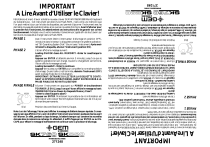
Lien public mis à jour
Le lien public vers votre chat a été mis à jour.